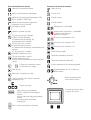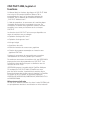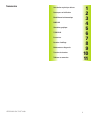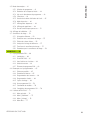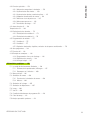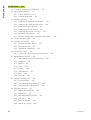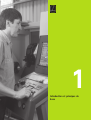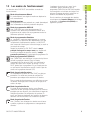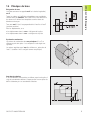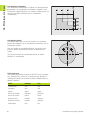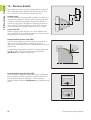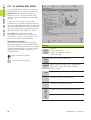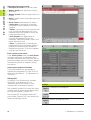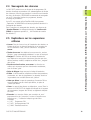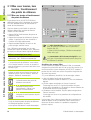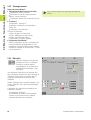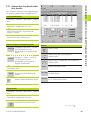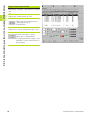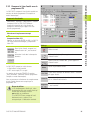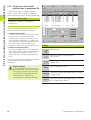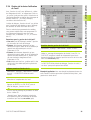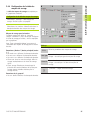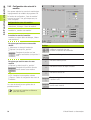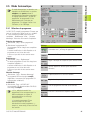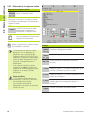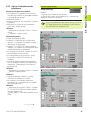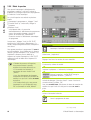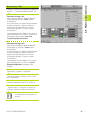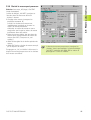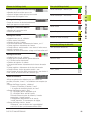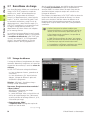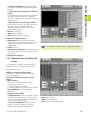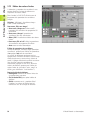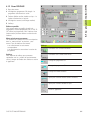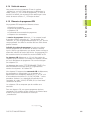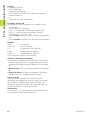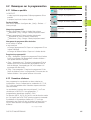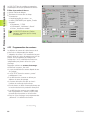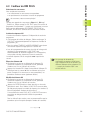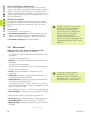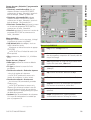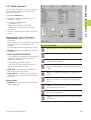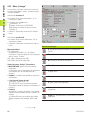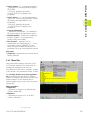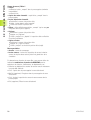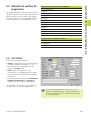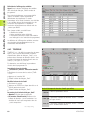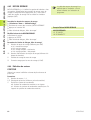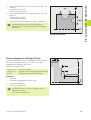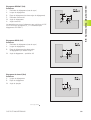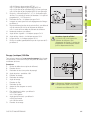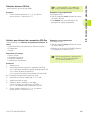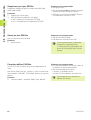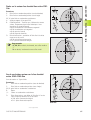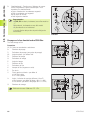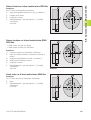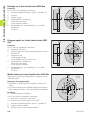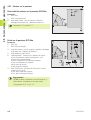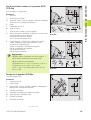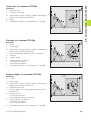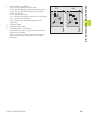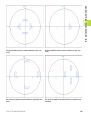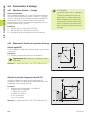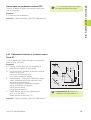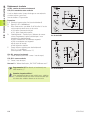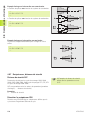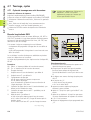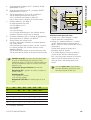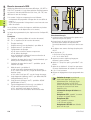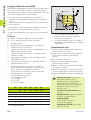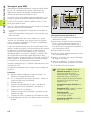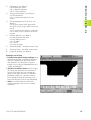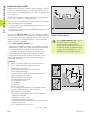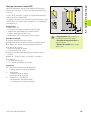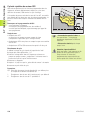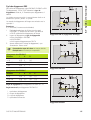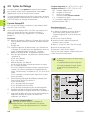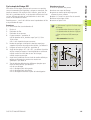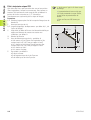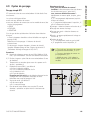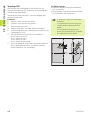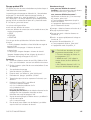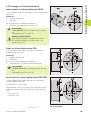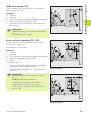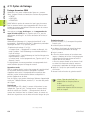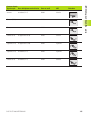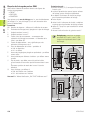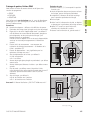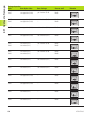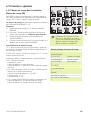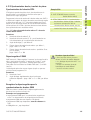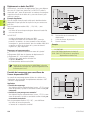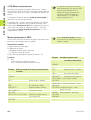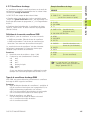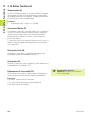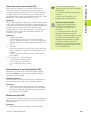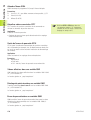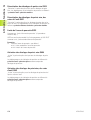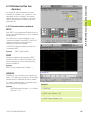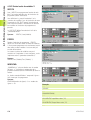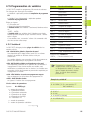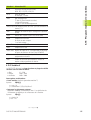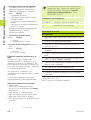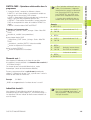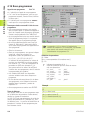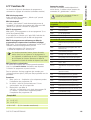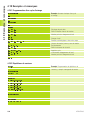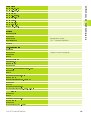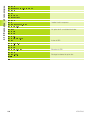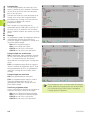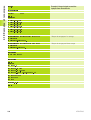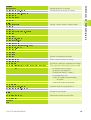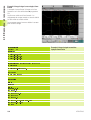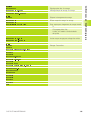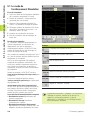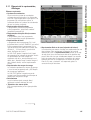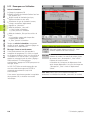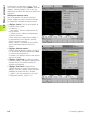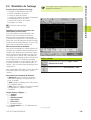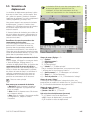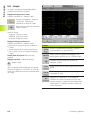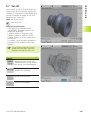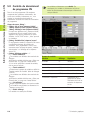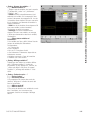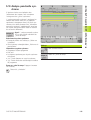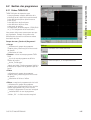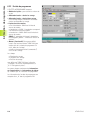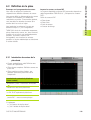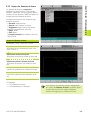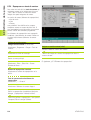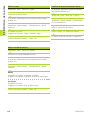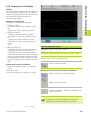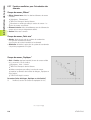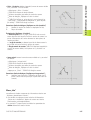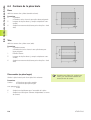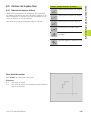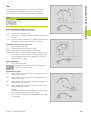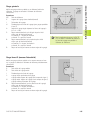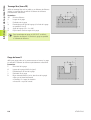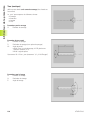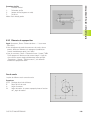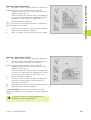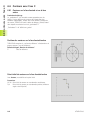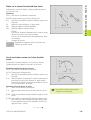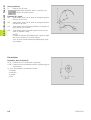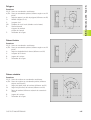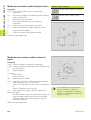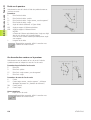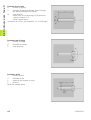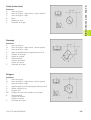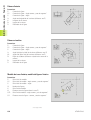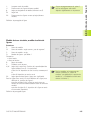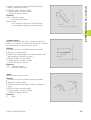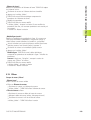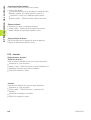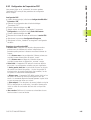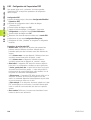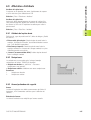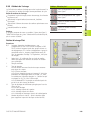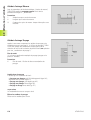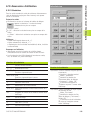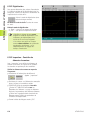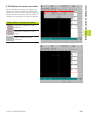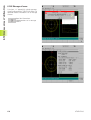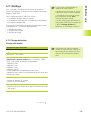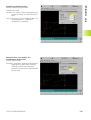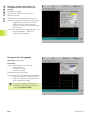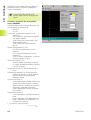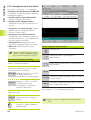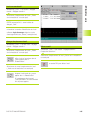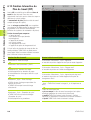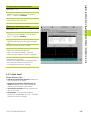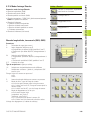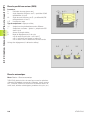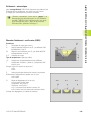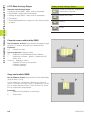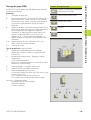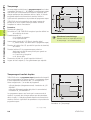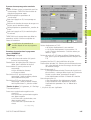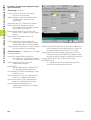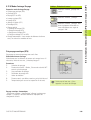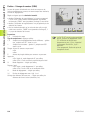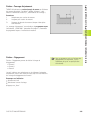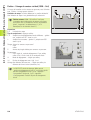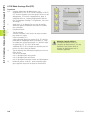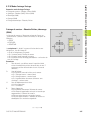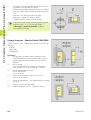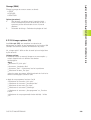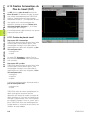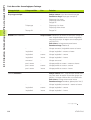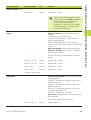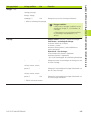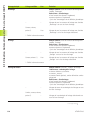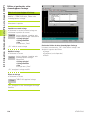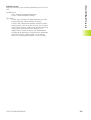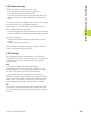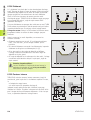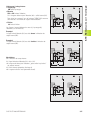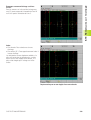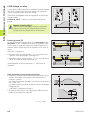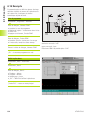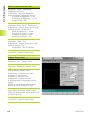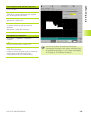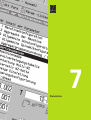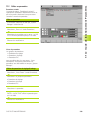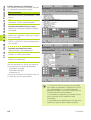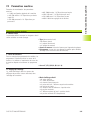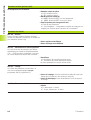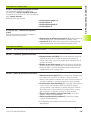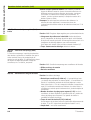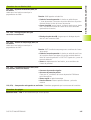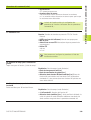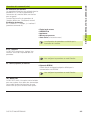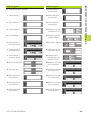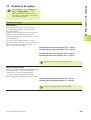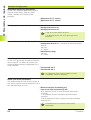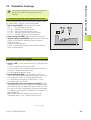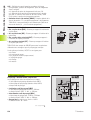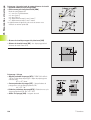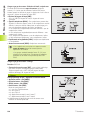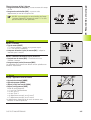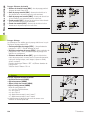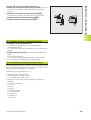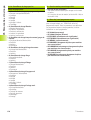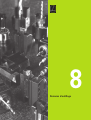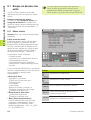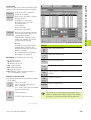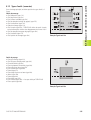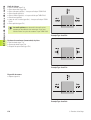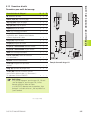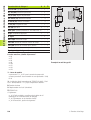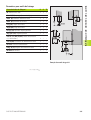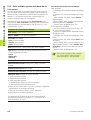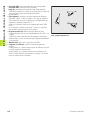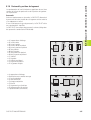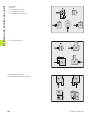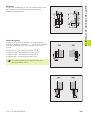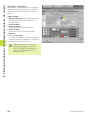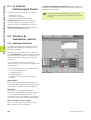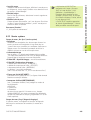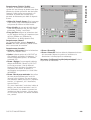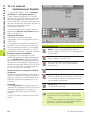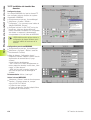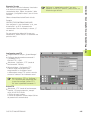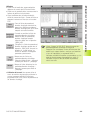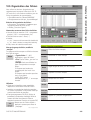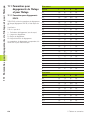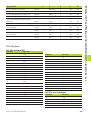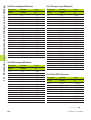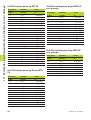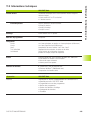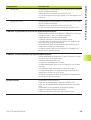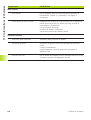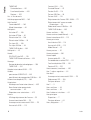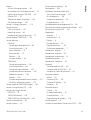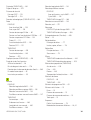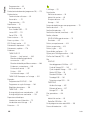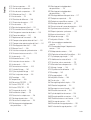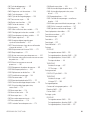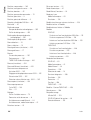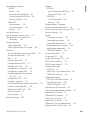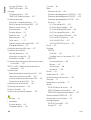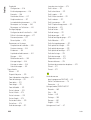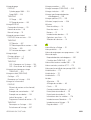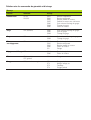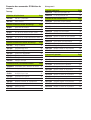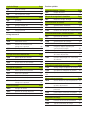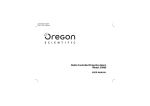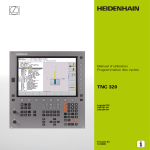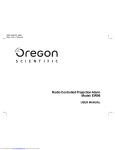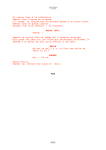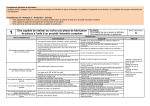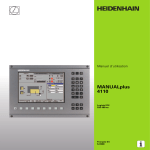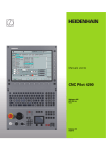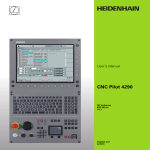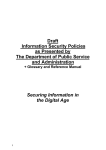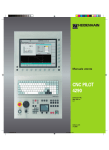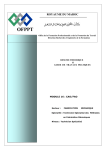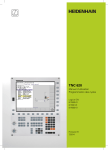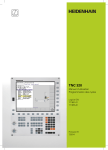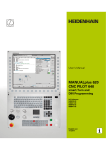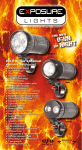Download CNC PILOT 4290
Transcript
CNC PILOT 4290
Logiciel CN
368 650-xx
V7
Manuel d'utilisation
Français (fr)
7/2004
Clavier d'introduction des données
Panneau de commande de la machine
Mode de fonctionnement Manuel
Départ du cycle
Mode de fonctionnement Automatique
Arrêt du cycle
Modes de fonctionnement Programmation (DIN
PLUS, simulation, TURN PLUS)
Arrêt de l'avance
Modes de fonctionnement Organisation
(Paramètres, Service, Transfert)
Arrêt de la broche
Affichage des erreurs
Marche broche – sens M3/M4
Appeler le système Info (aide)
Avance broche +discontinue+ - SensM3/M4
(La broche tourne tant vous
appuyez sur la touche.)
ESC (de l'angl. escape = échappe)
■ Retour au menu précédent
■ Fermeture boîte de dialogue, pas
d'enregistrement des données
INS (de l'angl. insert = insérer)
■ Insertion élément de la liste
■ Fermeture boîte de dialogue, enregistrement des
données
ALT (de l'angl. alter = modifier)
■ Modifier l'élément de la liste
DEL (de l'angl. delete = effacer)
■ Efface élément de la liste
■ Efface caractère sélectionné ou situé à gauche du
Touches de sens manuelles +X/–X
Touches de sens manuelles +Z/–Z
Touches de sens manuelles +Y/–Y
Touche d'avance rapide
Touche de commutation de chariot
Touche de commutation de broche
curseur
...
Chiffres pour introduire les valeurs
et sélectionner les softkeys
Point décimal
Vitesse rotation broche à la valeur programmée
Augmenter/réduire de 5 % la vitesse de
rotation broche
Moins pour l'introduction du signe
„Touche continuer“ pour fonctions spéciales
(marquage, par ex.)
Bouton de potentiomètre
pour réajuster l'avance
Touches de curseur
Page suivante, page précédente
■ Aller à la page d'écran précédente/
suivante
■ Aller à la boîte de dialogue précédente/
suivante
■ Commuter entre les fenêtres
d'introduction
Enter – Ferme une introduction de valeurs
Touch pad avec touche droite
et gauche de la souris
CNC PILOT 4290, logiciel et
fonctions
Ce Manuel décrit les fonctions dont dispose la CNC PILOT 4290
avec le logiciel CN numéro 368 650-xx (Release 7.0) La
programmation de l'axe Y ne fait pas partie intégrante de
ce Manuel. Elle est détaillée dans le Manuel d'utilisation
„CNC PILOT 4290 avec axe Y“.
A l'aide des paramètres, le constructeur de la machine adapte
l'ensemble des fonctions de la commande à son tour. Par
conséquent, ce Manuel décrit également certaines fonctions
auxquelles vous n'aurez pas forcément accès sur chaque
CNC PILOT.
Les fonctions de la CNC PILOT qui ne sont pas disponibles sur
toutes les machines sont, par exemple:
■ Opérations d'usinage avec l'axe C
■ Opérations d'usinage avec l'axe Y
■ Usinage intégral
■ Surveillance des outils
■ Définition interactive du contour avec graphisme
■ Création de programme automatique ou interactive avec
graphisme DIN PLUS
Contactez le constructeur de votre machine pour connaître
individuellement les fonctions gérables par la machine.
De nombreux constructeurs de machines ainsi que HEIDENHAIN
proposent des cours de programmation sur CNC PILOT. Il est
conseillé de suivre de tels cours pour se familiariser avec les
fonctions de la CNC PILOT.
HEIDENHAIN propose l'ensemble logiciel DataPilot 4290 pour
PC et adapté à la CNC PILOT 4290. Le DataPilot est conçu
pour être utilisé en atelier, à proximité de la machine, dans le
bureau du directeur des travaux et pour la formation. Le DataPilot
est installé sur les PC équipés du système d'exploitation
WINDOWS 95, WINDOWS 98, WINDOWS ME, WINDOWS NT 4.0
ou WINDOWS 2000.
Milieu prévu pour l'utilisation
La CNC PILOT 4290 est conforme à la classe A selon EN 55022; elle
est principalement destinée à une utilisation en milieu industriel.
Sommaire
Sommaire
1
2
3
4
5
6
7
8
9
10
11
Introduction et principes de base
Remarques sur l'utilisation
Mode Manuel ou Automatique
DIN PLUS
Simulation graphique
TURN PLUS
Paramètres
Données d'outillage
Maintenance et diagnostic
Transfert des données
Tableaux et sommaires
HEIDENHAIN CNC PILOT 4290
I
Sommaire
1 Introduction et principes de base ..... 1
1.1 La CNC PILOT ..... 2
1.2 Les modes de fonctionnement ..... 5
1.3 Niveaux d'extensibilité (options) ..... 6
1.4 Principes de base ..... 7
1.5 Données d'outils ..... 10
2 Remarques sur l'utilisation ..... 11
2.1 Environnement d'utilisation ..... 12
2.1.1
Affichages à l'écran ..... 12
2.1.2
Eléments de commande ..... 13
2.1.3
Sélection du mode de fonctionnement ..... 14
2.1.4
Sélection de la fonction, introduction des données ..... 14
2.2 Le système Info (aide) ..... 16
2.3 Le système d'erreurs ..... 17
2.3.1 Messages d'erreur directs ..... 17
2.3.2 Affichage des erreurs, affichage PLC ..... 17
2.4 Sauvegarde des données ..... 19
2.5 Explications sur les expressions utilisées ..... 19
3 Mode Manuel ou Automatique ..... 21
3.1 Mise sous tension, hors tension, franchissement des points de référence ..... 22
3.1.1
Mise sous tension et franchissement des points de référence ..... 22
3.1.2
Mise hors tension ..... 23
3.2 Mode de fonctionnement Manuel ..... 24
3.2.1 Introduire les données-machine ..... 25
3.2.2 Commandes M ..... 25
3.2.3 Tournage manuel ..... 26
3.2.4 Manivelle ..... 26
3.2.5 Touches broche et touches de sens manuelles ..... 27
3.2.6 Touche de commutation de chariot et de broche ..... 27
3.3 Listes d'outils, gestion de la durée d'utilisation ..... 28
3.3.1 Création de la liste d'outils (table de la tourelle) ..... 29
3.3.2 Comparer la liste d'outils avec le programme CN ..... 31
3.3.3 Enregistrer la liste d'outils contenue dans le programme CN ..... 32
3.3.4 Gestion de la durée d'utilisation de l'outil ..... 33
3.4 Fonctions d'ajustage ..... 34
3.4.1 Initialisation du point de changement d'outil ..... 34
3.4.2 Décalage du point zéro pièce ..... 35
3.4.3 Définir la zone de protection ..... 36
3.4.4 Configuration de la table des moyens de serrage ..... 37
3.4.5 Configuration des cotes de la machine ..... 38
3.4.6 Mesurer l'outil ..... 39
II
Sommaire
Sommaire
3.5 Mode Automatique ..... 41
3.5.1 Sélection du programme ..... 41
3.5.2 Recherche de la séquence initiale ..... 42
3.5.3 Agir sur le déroulement du programme ..... 43
3.5.4 Corrections ..... 44
3.5.5 Gestion de la durée d'utilisation de l'outil ..... 45
3.5.6 Mode Inspection ..... 46
3.5.7 Affichage des séquences ..... 48
3.5.8 Affichage du graphisme ..... 49
3.5.9 Etat de la mesure post-processus ..... 51
3.6 Affichage de la Machine ..... 52
3.7 Surveillance de charge ..... 54
3.7.1
Usinage de référence ..... 54
3.7.2
Production sous surveillance de charge ..... 55
3.7.3
Edition des valeurs limites ..... 56
3.7.4
Analyse de l'usinage de référence ..... 57
3.7.5
Travail avec la surveillance de charge ..... 57
3.7.6
Paramètres pour la surveillance de charge ..... 58
4 DIN PLUS ..... 59
4.1 La programmation DIN ..... 60
4.1.1
Introduction ..... 60
4.1.2
Ecran DIN PLUS ..... 61
4.1.3
Axes linéaires et circulaires ..... 62
4.1.4
Unités de mesure ..... 63
4.1.5
Eléments du programme DIN ..... 63
4.2 Remarques sur la programmation ..... 65
4.2.1 Edition en parallèle ..... 65
4.2.2 Paramètres d'adresse ..... 65
4.2.3 Programmation des contours ..... 66
4.2.4 Programmation d'outils ..... 68
4.2.5 Cycles d'usinage ..... 69
4.2.6 Sous-programmes CN ..... 70
4.2.7 Commande de modèles ..... 70
4.2.8 Compilation des programmes CN ..... 70
4.3 L'éditeur de DIN PLUS ..... 71
4.3.1 Menu principal ..... 72
4.3.2 Menü „Géométrie“ ..... 75
4.3.3 Menu „Usinage“ ..... 76
4.3.4 Menu Bloc ..... 77
HEIDENHAIN CNC PILOT 4290
III
Sommaire
4.4 Indicatifs de sections de programme ..... 79
4.4.1 TETE PROGR. ..... 79
4.4.2 TOURELLE ..... 80
4.4.3 MOYEN SERRAGE ..... 82
..... 82
4.4.4 Définition du contour ..... 82
4.4.5 USINAGE ..... 83
4.4.6 SOUS-PROGRAMME ..... 83
4.5 Commandes de géométrie ..... 84
4.5.1 Définition de la pièce brute ..... 84
4.5.2 Eléments de base du contour de tournage ..... 84
4.5.3 Eléments de forme d'un contour de tournage ..... 86
4.5.4 Commandes auxiliaires pour la définition du contour ..... 92
4.5.5 Position des contours ..... 95
4.5.6 Contour sur la face frontale/arrière ..... 96
4.5.7 Contour sur le pourtour ..... 102
4.5.8 Modèle circulaire avec rainures circulaires ..... 108
4.6.2 Déplacement d'outil sans opération d'usinage ..... 110
4.6 Commandes d'usinage ..... 110
4.6.1 Affectation Contour – Usinage ..... 110
4.6.3 Déplacements linéaires et circulaires simples ..... 111
4.6.4 Avance, vitesse de rotation ..... 113
4.6.5 Compensation du rayon de la dent (CRD/CRF) ..... 115
4.6.6 Décalages des points zéro ..... 116
4.6.7 Surépaisseurs, distances de sécurité ..... 118
4.6.8 Outils, corrections ..... 120
4.7 Tournage, cycles ..... 122
4.7.1
Cycles de tournage avec suivi du contour ..... 122
4.7.2
Cycles simples de tournage ..... 134
4.8 Cycles de filetage ..... 140
4.9 Cycles de perçage ..... 143
4.10 Usinage avec axe C ..... 148
4.10.1 Fonctions générales pour l'axe C ..... 148
4.10.2 Usinage sur la face frontale/arrière ..... 149
4.10.3 Usinage sur le pourtour ..... 150
4.11 Cycles de fraisage ..... 152
IV
Sommaire
Sommaire
4.12 Fonctions spéciales ..... 159
4.12.1 Moyens de serrage dans la simulation ..... 159
4.12.2 Synchronisation des chariots ..... 160
4.12.3 Synchronisation broche, transfert de pièces ..... 161
4.12.4 Adaptation (actualisation) du contour ..... 164
4.12.5 Mesure en cours de processus ..... 165
4.12.6 Mesure post-processus ..... 166
4.12.7 Surveillance de charge ..... 167
4.13 Autres fonctions G ..... 168
Temporisation G4 ..... 168
4.14 Entrées/sorties des données ..... 173
4.14.1 Entrée/sortie de variables # ..... 173
4.14.2 Entrée/sortie de variables V ..... 174
4.15 Programmation de variables ..... 175
4.15.1 Variables # ..... 175
4.15.2 Variables V ..... 177
4.15.3 Opération relationnelle, répétition, exécution de séquence conditionnelle ..... 179
4.16 Sous-programmes ..... 182
4.17 Fonctions M ..... 183
4.18 Exemples et remarques ..... 184
4.18.1 Programmation d'un cycle d'usinage ..... 184
4.18.2 Répétitions de contours ..... 184
4.18.3 Usinage intégral ..... 187
5 Simulation graphique ..... 195
5.1 Le mode de fonctionnement Simulation ..... 196
5.1.1
Eléments de la représentation, Affichages ..... 197
5.1.2
Remarques sur l'utilisation ..... 200
5.2 Menu principal ..... 201
5.3 Simulation du contour ..... 203
5.3.1 Fonctions de la simulation du contour ..... 203
5.3.2 Mesure ..... 204
5.4 Simulation de l'usinage ..... 205
5.5 Simulation du déplacement ..... 207
5.6 Loupe ..... 208
5.7 Vue 3D ..... 209
5.8 Contrôle du déroulement du programme CN ..... 210
5.9 Calcul de temps ..... 212
5.10 Analyse ponctuelle synchrone ..... 213
HEIDENHAIN CNC PILOT 4290
V
Sommaire
6 TURN PLUS ..... 215
6.1 Le mode de fonctionnement TURN PLUS ..... 216
6.2 Gestion des programmes ..... 217
6.2.1 Fichiers TURN PLUS ..... 217
6.2.2 En-tête du programme ..... 218
6.3 Définition de la pièce ..... 219
6.3.1 Introduction du contour de la pièce brute ..... 219
6.3.2 Introduction du contour de la pièce finie ..... 220
6.3.3 Insérer des éléments de forme ..... 221
6.3.4 Superposer un tracé de contour ..... 222
6.3.5 Introduction des contours sur l'axe C ..... 223
6.3.6 Remarques sur l'utilisation ..... 225
6.3.7 Fonctions auxiliaires pour l'introduction des éléments ..... 226
6.4 Contours de la pièce brute ..... 228
6.5 Contour de la pièce finie ..... 229
6.5.1 Eléments du contour de base ..... 229
6.5.2 Eléments de forme ..... 232
6.5.3 Eléments de superposition ..... 239
6.6 Contours avec l'axe C ..... 242
6.6.1 Contours sur la face frontale et sur la face arrière ..... 242
6.7 Manipulation des contours ..... 256
6.7.1
Modification du contour de la pièce brute ..... 256
6.7.2
Compenser ..... 256
6.7.3
Modifier ..... 258
6.7.4
Effacer ..... 259
6.7.5
Insertion ..... 260
6.7.6
Transformations ..... 261
6.7.7
Relier ..... 262
6.7.8
Disjoindre ..... 263
6.8 Importer les contours DXF ..... 264
6.8.1 Principes de base ..... 264
6.8.2 Configuration de l'importation DXF ..... 265
6.8.2 Configuration de l'importation DXF ..... 266
6.9 Affectation d'attributs ..... 267
6.9.1 Attributs de la pièce brute ..... 267
6.9.2 Surépaisseur ..... 267
6.9.3 Avance/profondeur de rugosité ..... 267
6.9.4 Arrêt précis ..... 268
6.9.5 Points de séparation ..... 268
6.9.6 Attributs de l'usinage ..... 269
VI
Sommaire
Sommaire
6.10 Accessoires d'utilisation ..... 273
6.10.1 Calculatrice ..... 273
6.10.2 Digitalisation ..... 274
6.10.3 Inspection – Contrôle des éléments du contour ..... 274
6.10.4 Eléments de contour non résolus ..... 275
6.10.5 Messages d'erreur ..... 276
6.11 Outillage ..... 277
6.11.1 Serrage de la pièce ..... 277
6.11.2 Configuration de la liste d'outils ..... 284
6.12 Création Interactive du Plan de travail (CIP) ..... 286
6.12.1 Appel d'outil ..... 287
6.12.2 Données technologiques ..... 288
6.12.3 Spécification du cycle ..... 288
6.12.4 Mode d'usinage Ebauche ..... 289
6.12.5 Mode d'usinage Saigner ..... 294
6.12.6 Mode d'usinage Perçage ..... 299
6.12.7 Mode d'usinage Finition ..... 301
6.12.8 Mode d'usinage Filet (G31) ..... 306
6.13 Création Automatique du Plan de travail (CAP) ..... 310
6.13.1 Création du plan de travail ..... 310
6.13.2 Suite chronologique de l'usinage ..... 311
6.14 Graphisme de test ..... 321
6.15 Configuration ..... 322
6.16 Remarques sur l'usinage ..... 324
6.16.1 Sélection des outils, composition de la tourelle ..... 324
6.16.2 Valeurs de coupe ..... 325
6.16.3 Arrosage ..... 325
6.16.4 Evidement ..... 326
6.16.5 Contours internes ..... 326
6.16.6 Perçage ..... 328
6.16.7 Usinage intégral ..... 328
6.16.8 Usinage sur arbre ..... 330
6.16 Exemple ..... 332
7 Paramètres ..... 337
7.1
Le mode de fonctionnement Paramètres ..... 338
7.1.1
Groupes de paramètres ..... 338
7.1.2
Editer un paramètre ..... 339
7.2
Paramètres machine ..... 341
7.3
Paramètres de la commande ..... 348
7.4
Paramètres de réglage ..... 355
7.5
Paramètres d'usinage ..... 357
HEIDENHAIN CNC PILOT 4290
VII
Sommaire
8 Données d'outillage ..... 371
8.1 Banque de données des outils ..... 372
8.1.1
Editeur d'outils ..... 372
8.1.2
Types d'outils (sommaire) ..... 375
8.1.3
Paramètres d'outils ..... 377
8.1.4
Outils multiples, gestion de la durée de vie ..... 384
8.1.5
Remarques sur les données d'outils ..... 385
8.1.6
Porte-outils, position du logement ..... 387
8.2 Banque de données des moyens de serrage ..... 390
8.2.1 Editeur des moyens de serrage ..... 390
8.2.2 Données des moyens de serrage ..... 392
8.3 Banque de données technologiques (valeurs de coupe) ..... 399
9 Service et diagnostic ..... 401
9.1 Le mode de fonctionnement Service ..... 402
9.2 Fonctions de maintenance (service) ..... 402
9.2.1 Habilitation d'utilisation ..... 402
9.2.2 Service système ..... 403
9.2.3 Listes des mots fixes ..... 404
9.3 Système de maintenance ..... 405
9.4 Diagnostic ..... 408
10 Transfert des données ..... 411
10.1 Le mode de fonctionnement Transfert ..... 412
10.2 Procédés de transfert des données ..... 413
10.2.1 Généralités ..... 413
10.2.2 Installation du transfert des données ..... 414
10.3 Transfert des données ..... 417
10.3.1 Autorisations, types de fichiers ..... 417
10.3.2 Envoyer et recevoir les fichiers ..... 418
10.4 Paramètres et données d'outillage ..... 420
10.4.1 Convertir les paramètres et données d'outillage ..... 420
10.4.2 Sauvegarde des paramètres et données d'outillage ..... 422
10.5 Organisation des fichiers ..... 423
11 Tableaux et sommaires ..... 425
11.1 Paramètres pour dégagements de filetage et pour filetage ..... 426
11.1.1 Paramètres pour dégagements DIN 76 ..... 426
11.1.2 Paramètres pour dégagements DIN 509 E ..... 427
11.1.3 Paramètres pour dégagements DIN 509 F ..... 427
11.1.4 Paramètres du filet ..... 428
11.1.5 Pas de vis ..... 429
11.2 Informations techniques ..... 433
11.3 Interfaces périphériques ..... 437
VIII
Sommaire
1
Introduction et principes de
base
1.1 La CNC PILOT
1.1
La CNC PILOT
La CNC PILOT est une commande numérique
destinée aux tours et aux centres de tournage. Il est
possible d'exécuter non seulement des opérations
de tournage mais aussi des opérations de fraisage
et de perçage avec l'axe C ou l'axe Y. La CNC PILOT
peut gérer l'usinage de 4 pièces au stade de la
programmation, du test ou de la production. Elle
gère l'usinage intégral sur les tours équipés:
■ d'un dispositif de prise rotatif
■ d'une contre-broche déplaçage
■ de plusieurs broches, chariots et porte-outils
La CNC PILOT peut donc piloter 6 chariots, 4
broches et 2 axes C.
Programmation
En fonction de la diversité des pièces et de votre
propre organisation, vous sélectionnez la forme de
programmation qui vous est la plus favorable.
Sous TURN PLUS, vous définissez le contour de la
pièce brute et celui de la pièce finie en utilisant le
graphisme interactif. Ensuite, vous appelez la
Création Automatique du Plan de travail (CAP) et
accédez entièrement automatiquement au
programme CN „par simple pression sur une
touche“. En alternative, vous disposez aussi de la
Création Interactive du Plan de travail (CIP). Avec la
CIP, vous définissez la suite chronologique de
l'usinage, sélectionnez l'outil et influez sur les
données technologiques de l'usinage.
Chaque phase d'usinage créée est affichée dans le
graphique de test et peut être immédiatement
corrigée. Le résultat de la création d'un programme
au moyen de TURN PLUS donne un programme
DIN PLUS structuré.
TURN PLUS réduit au minimum les opérations
d'introduction des données. Cela suppose
néanmoins une définition des outils et des
données de coupe.
Si TURN PLUS ne parvient pas à générer un
programme CN optimal en raison des exigences
technologiques ou bien si vous tenez avant tout à
réduire la durée de l'usinage, vous programmez
alors le programme CN sous DIN PLUS ou bien
optimisez le programme DIN PLUS généré par
TURN PLUS.
DIN PLUS facilite la séparation entre la définition
géométrique de la pièce et son usinage. En DIN
PLUS, vous disposez de cycles d'usinage
performants. Si le plan n'est pas coté de manière
conforme à la programmation des CN, la
„programmation géométrique simplifiée“ prend en
charge le calcul des coordonnées.
2
Avec DIN PLUS, comme pour la programmation DIN classique, vous
réalisez l'usinage de la pièce au moyen de déplacements linéaires
et circulaires et de cycles simples de tournage.
TURN PLUS tout comme DIN PLUS gèrent les opérations d'usinage
avec l'axe C ou l'axe Y ainsi que l'usinage intégral.
Avec la simulation graphique, vous pouvez vérifier les programmes
CN dans des conditions réalistes. La CNC PILOT représente
l'usinage dans la zone de travail d'un nombre de pièces pouvant aller jusqu'à 4. Les pièces brutes, pièces finies, moyens de serrage
et les outils sont représentés à l'échelle.
Vous réalisez la programmation ainsi que le test de vos
programmes CN directement au pied de la machine – y compris
parallèlement à la production.
Que vous réalisiez des pièces simples ou complexes, des pièces
unitaires, une seule série ou de grandes séries de pièces sur des
centres de tournage, la CNC PILOT vous apporte en permanence
l'aide qui convient.
1 Introduction et principes de base
1.1 La CNC PILOT
L'axe C
Avec l'axe C, vous exécutez des opérations de
perçage et de fraisage sur la face frontale et la face
arrière ainsi que sur le pourtour.
Avec l'utilisation de l'axe C, un axe est en
interpolation linéaire ou circulaire avec la broche
dans le plan d'usinage choisi pendant que le
troisième axe est en interpolation linéaire.
La CNC PILOT facilite la création de programmes
CN avec l'axe C en:
■ DIN PLUS
■ TURN PLUS Définition du contour
■ TURN PLUS Création du plan de travail
L'axe Y
Avec l'axe Y, vous exécutez des opérations de
perçage et de fraisage sur la face frontale et la face
arrière ainsi que sur le pourtour.
Avec l'utilisation de l'axe Y, deux axes sont en
interpolation linéaire ou circulaire dans le plan
d'usinage choisi pendant que le troisième axe est
en interpolation linéaire. Ceci permet d'usiner, par
exemple, des rainures ou des poches avec surfaces
de base planes et bords de rainures verticaux. Par
indication de l'angle de broche, vous définissez la
position du contour de fraisage sur la pièce.
La CNC PILOT facilite la création de programmes
CN avec l'axe Y en:
■ DIN PLUS
■ TURN PLUS Définition du contour
■ TURN PLUS Création du plan de travail
CNC PILOT 4290 HEIDENHAIN
3
1.1 La CNC PILOT
Usinage intégral
La CNC PILOT facilite l'usinage intégral pour tous
les concepts de machines classiques. A cet effet,
elle dispose de fonctions telles que le transfert de
pièces en synchronisme angulaire avec broche en
rotation, le déplacement en butée fixe, le
tronçonnage contrôlé et les transformations de
coordonnées. Cette commande permet donc un
usinage intégral d'une durée optimale réalisé à
partir d'une programmation simple.
La CNC PILOT facilite l'usinage intégral en:
■ DIN PLUS
■ TURN PLUS Définition du contour
■ TURN PLUS Création du plan de travail
4
1 Introduction et principes de base
Les modes de fonctionnement
Les fonctions de la CNC PILOT sont ventilées en modes de
fonctionnement:
Mode de fonctionnement Manuel
En „mode Manuel“, vous réglez la machine et déplacez les
axes manuellement.
Mode Automatique
Les programmes CN sont exécutés en „mode Automatique“.
Vous commandez et vérifiez la production des pièces.
L'opérateur n'a pas accès au „coeur“ de la
commande. Sachez néanmoins que les
programmes TURN PLUS et DIN PLUS introduits
sont enregistrés sur le disque dur intégré. Ceci
présente l'avantage de pouvoir mémoriser un
nombre considérable de programmes.
Pour le transfert et la sauvegarde des données,
vous disposez de l'interface Ethernet. Un échange
de données via l'interface série (RS232) est
également possible.
Mode de programmation DIN PLUS
Avec „DIN PLUS“, vous créez des programmes CN
structurés. Vous définissez tout d'abord le contour de la
pièce brute et de la pièce finie et programmez ensuite les
différentes opérations d'usinage.
Mode de programmation Simulation
La „simulation“ représente graphiquement les contours
programmés, les trajectoires des déplacements ainsi que
les opérations d'enlèvement de copeaux. La CNC PILOT
tient compte de l'échelle pour la zone d'usinage, les outils et
les moyens de serrage.
Pendant la simulation, la CNC PILOT calcule le temps
principal d'usinage et les temps morts pour chaque outil.
Sur les tours équipés de plusieurs chariots, l'analyse
ponctuelle synchronegère l'optimisation du programme CN.
Mode de programmationTURN PLUS
Avec „TURN PLUS“, vous définissez le contour de la pièce en
utilisant le graphisme interactif. Pour la Création
Automatique du Plan de travail (CAP), vous définissez la
matière de la pièce et les moyens de serrage – La CNC
PILOT génère alors le programme CN „par simple pression
sur une touche“. Une alternative consiste à créer le plan de
travail avec le graphisme interactif (CIP).
Mode d'organisation Paramètres
Le comportement-système de la CNC PILOT est géré par
paramètres. Ce mode vous permet de configurer les
paramètres pour adapter votre machine à vos besoins.
Dans ce mode de fonctionnement, vous définissez en outre
les donées d'outillage (outils et moyens de serrage) et les
valeurs de coupe.
Mode d'organisation Service
En mode de fonctionnement Service, vous effectuez
l'admission en tant qu'usager (utilisateur) pour les fonctions
protégées par mot de passe, vous sélectionnez la langue du
dialogue et procédez à la configuration du système. En
outre, vous disposez également des fonctions de diagnostic
destinées à la mise en route et au contrôle du système.
Mode d'organisation Transfert
Avec „Transfert“, vous échangez les données avec d'autres
systèmes, organisez vos programmes et sauvegardez les
données.
CNC PILOT 4290 HEIDENHAIN
5
1.2 Les modes de fonctionnement
1.2
1.3 Niveaux d'extensibilité (options)
1.3
Niveaux d'extensibilité (options)
Le constructeur de la machine configure la CNC PILOT en fonction
des caractéristiques du tour. Il dispose en outre des niveaux
d'extensibilité suivants (options) pour adapter la commande à ses
besoins:
■ TURN PLUS
Définition interactive du contour avec graphisme
■ Définition graphique de la pièce brute et de la pièce finie
■ Programme de géométrie pour le calcul et la représentation de
points de contour non cotés
■ Introduction simple d'éléments de contour standard tels que
chanfreins, arrondis, gorges, dégagements, filets ou ajustements
■ Manipulation simple de transformations de coordonnées
(décalage, rotation, image miroir ou reproduction (duplication)
Création interactive du programme DIN PLUS avec graphisme
■ Choix individuel du mode d'usinage
■ Sélection des outils et définition de données technologiques
■ Contrôle graphique direct de l'enlèvement des copeaux
■ Possibilité de correction directe
Création automatique de programme DIN PLUS
■ Sélection automatique des outils
■ Création automatique du plan de travail
■ TURN PLUS – Extension axe C et Y
■ Axe C: Représentation de la programmation avec les vues
(projections): Plan XC (face frontale/arrière) et plan ZC (pourtour)
■ Axe Y: Représentation de la programmation avec les vues: Plan
XY (face frontale/arrière) plan YZ (vue de dessus)
■ Modèles de trous et de figures
■ Cycles d'usinage
■ Création interactive ou automatique du plan de travail – y
compris pour l'usinage avec axes C et Y
■ TURN PLUS – Extension contre-broche
■ Changement de pièces avec programme expert
■ Création interactive ou automatique du plan de travail – y
compris pour le changement de pièces et le deuxième serrage
■ Mesure en cours de processus
■ avec palpeur à commutation
■ pour le réglage des outils
■ pour la mesure des pièces
■ Mesure post-processus
■ raccordement du dispositif de mesure via l'interface RS232
■ traitement des résultats de la mesure en „mode Automatique“
Ce manuel décrit toutes les options. Pour
cette raison et s'il manque une option sur
votre système, la machine peut
éventuellement diverger des procédures
d'utilisation décrites ici.
En général, des options peuvent être rajoutées. Pour cela, contactez
le fournisseur de votre machine.
6
1 Introduction et principes de base
1.4 Principes de base
1.4
Principes de base
Désignation des axes
Le chariot transversal est appelé axe X et le chariot longitudinal,
axe Z.
Toutes les valeurs en X affichées et introduites sont considérées
comme valeurs de diamètre. Sous TURN PLUS, vous définissez si
les valeurs en X doivent être interprétées comme valeurs de
diamètre ou de rayon.
Tours avec axe Y: L'axe Y est perpendiculaire à l'axe X et à l'axe Z
(système cartésien).
Pour les déplacements, on a:
■ Les déplacements dans le sens + s'éloignent de la pièce
■ Les déplacements dans le sens - se dirigent vers la pièce
Système de coordonnées
Les valeurs de coordonnées des axes principaux X, Y et Z se
réfèrent au point zéro pièce – Les exceptions à cette règle sont
signalées.
Les valeurs angulaires pour l'axe C se réfèrent au „point zéro de
l'axe C“ (condition: Axe C configuré comme axe principal).
Coordonnées absolues
Si les coordonnées d'une position se réfèrent au point zéro pièce, il
s'agit de coordonnées absolues. Chaque position sur une pièce est
définie clairement par ses coordonnées absolues.
CNC PILOT 4290 HEIDENHAIN
7
1.4 Principes de base
Coordonnées incrémentales
Les coordonnées incrémentales se réfèrent à la dernière position
programmée. Les coordonnées incrémentales indiquent la cote
située entre la dernière position et la suivante. Chaque position sur
une pièce est définie clairement par ses coordonnées
incrémentales.
Coordonnées polaires
Les données de positions sur la face frontale et sur le pourtour
peuvent être indiquées soit en coordonnées cartésiennes, soit en
coordonnées polaires.
Avec une cotation en coordonnées polaires, une position sur la
pièce est définie clairement par indication du diamètre et de
l'angle.
Vous pouvez introduire les coordonnées polaires en valeurs
absolues ou incrémentales.
Unités de mesure
Vous pouvez programmer et utiliser la CNC PILOT avec le système
soit „métrique“, soit „en pouces“. L'introduction des données et
l'affichage sont basés sur les unités de mesure indiquées dans le
tableau ci-dessous.
Unités
métrique
inch
Coordonnées
mm
inch
Longueurs
mm
inch
Angles
degré
degré
Vitesse de rotation
tours/min.
tours/min.
Vitesse de coupe
m/min.
ft/min.
Avance par tour
mm/tour
inch/tour
Avance par minute
mm/min.
inch/min.
Accélération
m/s2
ft/s2
8
1 Introduction et principes de base
1.4 Principes de base
Points de référence de la machine
Point zéro machine
Le point d'intersection de l'axe X et de l'axe Z est le point zéro
machine. Sur un tour, il correspond généralement au point
d'intersection de l'axe de broche et de la surface de la broche. La
lettre de code est „M“.
Point zéro pièce
Pour usiner une pièce, il est plus simple de mettre le point de
référence sur la pièce telle qu'elle est cotée sur le plan. Ce point
est le „point zéro pièce“. La lettre de code est „W“.
Point de référence
Les systèmes de mesure montés sur la machine sont responsables
du fait que la commande „oublie“ ou non la position lors de sa
mise hors tension. Si tel est le cas, vous devez franchir des points
de référence fixes après avoir mis sous tension la CNC PILOT. Le
système détecte les écarts entre les points de référence et le point
zéro machine.
CNC PILOT 4290 HEIDENHAIN
9
1.5 Données d'outils
1.5
Données d'outils
Pour positionner les axes, calculer la compensation du rayon de la
dent d'outil, déterminer la répartition des passes dans les cycles
etc., la CNC PILOT doit connaître les données des outils.
Longueur d'outil
Les valeurs de positions programmées et affichées se réfèrent à la
distance entre la pointe de l'outil et le point zéro pièce. Mais dans
le système, seule la position absolue du porte-outil (chariot) est
connue. Pour le calcul et l'affichage de la position de la pointe de
l'outil, la CNC PILOT doit connaître les cotes XE et ZE, et pour les
outils de perçage et de fraisage (usinage avec l'axe Y), la cote Y.
Corrections d'outil
Pendant l'usinage, la dent de l'outil s'use. Pour compenser cette
usure, la CNC PILOT tient compte de valeurs de correction. Celles-ci
sont additionnées aux valeurs de longueur.
Compensation du rayon de la dent (CRD)
Les outils de tournage ont un rayon au niveau de la pointe de la
dent. Lors de l'usinage de cônes, chanfreins et rayons, les
imprécisions sont corrigées grâce à la compensation du rayon de la
dent de l'outil.
Les trajectoires programmées se réfèrent à la pointe théorique de
l'outil S. La CRD calcule une nouvelle trajectoire (trajectoire
équidistante) pour compenser cette erreur.
Compensation du rayon de la fraise (CRF)
Lors du fraisage, le diamètre extérieur de la fraise est déterminant
pour la création du contour. Sans CRF, le centre de la fraise est le
point de référence pour les trajectoires. La CRF calcule une
nouvelle trajectoire (trajectoire équidistante) pour compenser cette
erreur.
10
1 Introduction et principes de base
2
Remarques sur l'utilisation
2.1 Environnement d'utilisation
2.1 Environnement
d'utilisation
1
2
2.1.1 Affichages à l'écran
1 Barre des modes de fonctionnement
Affiche l'état des modes de fonctionnement.
■ Le mode de fonctionnement actif est en gris
foncé.
■ Modes de fonctionnement de programmation
et d'organisation:
– Le mode sélectionné est indiqué à droite du
symbole
– D'autres informations telles que le programme
sélectionné, le mode subsidiaire, etc. sont
affichées sous les symboles des modes de
fonctionnement.
2 Barre des menus et menus déroulants
pour sélectionner les fonctions
3
8
4
6
5
7
3 Fenêtre de travail
La taille et le contenu de la fenêtre de travail
dépendent du mode de fonctionnement. Certains
modes de fonctionnement de programmation et
d'organisation viennent se superposer sur
l'affichage de la machine.
4 Affichage de la Machine
Etat actuel de la machine (position de l'outil,
situation du cycle et de la broche, outil actif, etc.).
L'affichage de la machine peut être configuré.
5 Barre d'état
■ Simulation, TURN PLUS: Affichage des réglages
actuels ou remarques concernant l'étape
d'utilisation suivante
■ Autres modes de fonctionnement: Affichage du
dernier message d'erreur
6 Champ de date et signal de service
■ Affichage de la date et de l'heure
■ Un arrière plan en couleur signale une erreur ou
un message PLC
■ Le „signal de service“ affiche l'état de la
maintenance de la machine (cf. „9.3 Système de
maintenance“)
7 Barre de softkeys
Affiche la signification actuelle des softkeys.
8 Barre de softkeys verticale
Affiche la signification actuelle des softkeys.
Autres informations: cf. manuel de la machine
12
2 Remarques sur l'utilisation
2.1 Environnement d'utilisation
2.1.2 Eléments de commande
n Ecran avec
■ Softkeys verticales et horizontales: La
signification est indiquée au dessus ou à côté des
softkeys
Touches auxiliaires (même fonction que celle des
touches du panneau de commande):
■ ESC
■ INS
n Panneau de commande avec
■ Clavier alphabétique avec pavé numérique
intégré
■ Touches de sélection du mode de
fonctionnement
■ Touch pad: pour positionner le curseur
(sélection de menu ou de softkey, sélection à
l'intérieur de listes, sélection de champs
d'introduction, etc.)
n Panneau de commande machine avec
■ Eléments de commande pour le mode Manuel
ou Automatique du tour (touches de cycle,
touches de sens manuelles, etc.)
■ Manivelle pour effectuer le positionnement
précis en mode Manuel
■ Bouton de potentiomètre pour réajuster
l'avance
Remarques concernant l'utilisation du touch pad:
Généralement, vous pouvez utiliser le touch pad à la
place des touches de curseur. Les touches situées
en dessous du touch pad sont désignées ici en tant
que touche gauche ou droite de la souris.
Les fonctions et l'utilisation du touch pad découlent
de l'utilisation de la souris dans les systèmes
WINDOWS.
■ Simple clic sur la touche gauche de la souris ou
simple pression sur le touch pad:
■ Le curseur est positionné dans les listes ou
fenêtres d'introduction
■ Les sous-menus, softkeys ou boutons sont
activés
■ Double clic sur la touche gauche de la souris ou
double pression sur le touch pad: L'élément
sélectionné dans les listes est activé (la fenêtre
d'introduction est activée)
■ Simple clic sur la touche droite de la souris:
■ correspond à la touche ESC (échappe) –
Condition: la touche ESC doit être autorisée dans
cette situation (par exemple pour retourner d'un
niveau de menu en arrière)
■ même fonction que la touche gauche de la
souris lors de la sélection de softkeys ou de
boutons
CNC PILOT 4290 HEIDENHAIN
13
2.1 Environnement d'utilisation
2.1.3 Sélection du mode de fonctionnement
A tout moment, vous pouvez changer de mode de fonctionnement.
Lorsque vous changez de mode, le mode de fonctionnement reste
sur la fonction qu'il a quittée.
Pour les modes de fonctionnement de programmation et
d'organisation, on distingue les situations suivantes:
■ Aucun mode de fonctionnement n'est sélectionné (rien à côté du
symbole de mode): Avec le menu, sélectionnez le mode de
fonctionnement désiré
Touches de sélection du mode de fonctionnement:
Mode Manuel
Mode Automatique
Modes Programmation
Modes Organisation
■ Mode de fonctionnement sélectionné (affiché à côté du symbole
de mode): Les fonctions de ce mode de fonctionnement sont disponibles. A l'intérieur des modes de fonctionnement de
programmation ou d'organisation, vous commutez entre les
modes par softkey ou en appuyant à nouveau sur la touche de
mode correspondante.
2.1.4 Sélection de la fonction, introduction des
données
Barre des menus et menu déroulant
Le symbole d'un pavé numérique à 9 cases comportant une touche
sélectionnée est situé devant les différents menus. Ce champ
correspond au pavé numérique. Appuyez sur la „touche
sélectionnée“ pour choisir la fonction.
La sélection de la fonction a lieu dans la barre de menus. Dans le
menu déroulant, vous appuyez à nouveau sur la touche numérique
correspondant au sous-menu – en alternative, vous sélectionnez le
sous-menu avec le touch pad ou avec la „flèche vers le haut/vers le
bas“ et appuyez sur la la touche Entrée.
Barre de softkeys
La signification des softkeys dépend de la situation d'utilisation du
moment.
Certaines softkeys ont une action „à bascule“. Le mode est activé
lorsque le champ correspondant est mis en „surbrillance“ (arrièreplan en couleur). La configuration est maintenue jusqu'à ce que
vous désactiviez la fonction.
Opérations avec listes
Les programmes DIN PLUS, listes d'outils, de paramètres, etc. sont
représentés sous forme de listes. Avec le touch pad ou les touches
de curseur, vous „naviguez“ dans la liste pour visualiser les
données, ou pour sélectionner une position à programmer ou des
éléments à effacer, copier ou modifier, etc.
Lorsque vous avez sélectionné la position dans la liste ou l'élément
de la liste, vous appuyez sur la touche Enter, INS, ou DEL pour
valider l'opération.
Suite: cf. page suivante
14
2 Remarques sur l'utilisation
2.1 Environnement d'utilisation
Introduction des données
Vous introduisez ou modifiez les données dans les
fenêtres d'introduction. Une fenêtre d'introduction
contient plusieurs champs d'introduction. Vous
positionnez le curseur avec le touch pad ou avec la
„flèche vers le haut/le bas“ sur le champ
d'introduction.
Lorsque le curseur est situé sur le champ
d'introduction, vous pouvez alors introduire les
données. Les données déjà présentes seront
écrasées. Avec la „flèche vers la gauche/la droite“,
vous déplacez le curseur sur une position dans le
champ d'introduction, soit pour effacer certains
caractères, soit pour les compléter. La „flèche vers
le haut/le bas“ ou la touche „Enter“ servent à
fermer l'introduction des données dans un champ
d'introduction.
Avec certains dialogues, le nombre de champs
d'introduction peut excéder la capacité d'une
fenêtre. Dans ce cas, on utilise plusieurs fenêtres
d'introduction. Ceci est signalé par le numéro de
fenêtre affiché en en-tête. Avec „Page suivante/
précédente“, vous commutez entre les fenêtres
d'introduction.
En appuyant sur le bouton „OK”, vous validez les
données introduites ou modifiées. En alternative,
vous pouvez appuyer sur la touche INS et ce,
indépendamment de la position du curseur. Le
bouton „Rupture” (quitter) ou la touche ESC
contribuent à rejeter les données introduites ou
modifiées.
Si le dialogue comporte plusieurs fenêtres
d'introduction, les données sont validées dès que
vous appuyez sur la touche „Page suivante/
précédente“.
Boutons
La CNC PILOT propose plusieurs modes
d'utilisation au moyen de boutons. Exemples de
boutons: le „champ OK et Rupture“ (ou Quitter) pour
fermer la boîte de dialogue, les boutons destinés à
l'„introduction étendue“, etc.
Sélectionnez le bouton et appuyez sur „Enter“.
Remarque: A la place du „bouton OK ou Rupture“
(ou Quitter), vous pouvez appuyez sur la touche INS
ou ESC.
CNC PILOT 4290 HEIDENHAIN
15
2.2 Le système Info (aide)
2.2 Le système Info (aide)
Le système Info affiche „à l'écran“ des extraîts du
Manuel d'utilisation. Le système est structuré en
thèmes Info qui peuvent être comparés aux
chapitres d'un livre. L'en-tête de la fenêtre Info
indique le thème sélectionné ainsi que le nombre
de pages.
L'aide „Info“ vous renseigne sur la situation
d'utilisation en cours (aide contextuelle intensive).
Vous pouvez également sélectionner les thèmes de
l'aide à partir de la table des matières ou de l'index.
Pour cela, sélectionnez le thème/l'entrée d'index
désiré(e) et validez „Choix thème“ (ou „Enter“).
Les renvois sont marqués dans le texte.
Sélectionnez le renvoi et allez à ce thème avec
„Choix thème“ (ou Enter). „Retour thème“ vous
permet de retourner au thème précédent.
Informations sur les erreurs
Lorsque vous rencontrez un message d'erreur,
appuyez sur la touche Info ou bien positionnez le
curseur dans l'affichage des erreurs sur le message
d'erreur et appuyez ensuite sur la touche Info pour
obtenir d'autres informations relatives à ce
message d'erreur.
Appel du système Info (aide).
Softkeys
renvoie au
■ renvoi sélectionné
■ thème de la table des matières
■ thème de l'index
retourne au „dernier“ thème Info
Sortie du système Info (aide)
appelle la table des matières avec l'ensemble des
thèmes Info. La table des matières comporte
plusieurs niveaux.
appelle la liste de l'index.
„feuillète“ jusqu'au thème précédent
„feuillète“ jusqu'au thème suivant
(ou page vers l'arrière) page précédente de l'aide
(ou page vers l'avant) page suivante de l'aide
16
2 Remarques sur l'utilisation
2.3 Le système d'erreurs
2.3 Le système d'erreurs
2.3.1 Messages d'erreur directs
La commande utilise des messages d'erreur directs
lorsqu'une correction immédiate est possible. Vous
validez le message avec „Enter“ et corrigez l'erreur.
Exemple: La valeur d'introduction du paramètre est
située en dehors de la plage autorisée.
Informations du message d'erreur:
■ Description de l'erreur: explication de l'erreur
■ Numéro d'erreur: pour questionner le service
après-vente
■ Heure à laquelle l'erreur s'est produite (pour votre
information)
Symbole
Avertissement
Le déroulement du programme/de
l'opération se poursuit. La CNC PILOT
signale le „problème“.
Erreur
Le déroulement du programme/de
l'opération est stoppé. Corrigez l'erreur
avant de poursuivre le travail.
2.3.2 Affichage des erreurs, affichage
PLC
Affichage des erreurs
Si des erreurs se produisent lors de la mise en
route du système, pendant son fonctionnement ou
pendant le déroulement du programme, elles sont
signalées à l'intérieur du champ de date. Elles sont
également affichées sur la ligne d'état et
mémorisées dans l'affichage des erreurs.
L'affichage de la date est en surbrillance rouge tant
qu'il reste des messages d'erreur.
Remarques sur l'utilisation
Ouvre l'„affichage d'erreurs“.
Autres informations relatives aux erreurs
sélectionnées par le curseur
Quitter l'affichage des erreurs
Effacer le message d'erreur sélectionné par
le curseur
Effacer tous les messages d'erreur
Suite: cf. page suivante
CNC PILOT 4290 HEIDENHAIN
17
2.3 Le système d'erreurs
Informations du message d'erreur:
■ Description de l'erreur: explication de l'erreur
■ Numéro d'erreur: pour questionner le service
après-vente
■ Numéro de canal: Chariot sur lequel l'erreur s'est
produite
■ Heure à laquelle l'erreur s'est produite (pour votre
information)
■ Classe d'erreur (seulement pour les erreurs):
■ Arrière plan: Le message est un message
d'information ou bien correspond à une erreur
„bénigne“.
■ Quitter: Le processus en cours (exécution d'un
cycle, instruction de déplacement, etc.) a été
interrompu. Après avoir remédié à l'erreur, vous
pouvez continuer le travail.
■ Arrêt d'urgence: Les déplacements et
l'exécution du programme DIN ont été
interrompus. Après avoir remédié à l'erreur, vous
pouvez continuer le travail.
■ Reset: Les déplacements et l'exécution du
programme DIN ont été interrompus. Mettez le
système hors-tension pour peu de temps et
remettez-le sous-tension. Si l'erreur se reproduit,
contactez votre fournisseur.
Erreur système, erreur interne
Si une erreur système ou une une erreur interne
se produit, notez toutes les informations de ce
message et informez-en votre fournisseur. Vous ne
pouvez pas remédier aux erreurs internes. Mettez la
commande hors-tension et remettez-la ensuite
sous-tension.
Avertissements pendant la simulation
Si des avertissements sont émis pendant la
simulation d'un programme CN, la CNC PILOT les
affiche sur la ligne d'état (cf. „5.1.2 Remarques sur
l'utilisation“).
Affichage PLC
La fenêtre PLC est utilisée pour les messages
d'erreur PLC et les diagnostics PLC. Les
informations relatives à la fenêtre PLC sont
contenues dans le manuel de la machine.
Vous accédez à la fenêtre PLC lorsque vous ouvrez
la fenêtre d'erreurs (touche de messages d'erreur)
puis actionnez la softkey „Dgnostic PLC“.
Avec la touche ESC, vous quittez la fenêtre PLC,
avec la softkey „Dgnostic CNC“, vous retournez à la
fenêtre des messages d'erreur.
18
Softkeys
Commuter vers l'affichage PLC
Efface tous les messages d'erreur
Retour à l'affichage des erreurs
2 Remarques sur l'utilisation
2.4 Sauvegarde des données: 2.5 Explications sur expressions utilisées
2.4 Sauvegarde des données
La CNC PILOT mémorise sur son disque dur les programmes CN,
données d'outillage et paramètres. Un endommagement du disque
dur n'étant pas à exclure, par exemple à la suite d'un accroissement
des chocs et vibrations, HEIDENHAIN recommande de sauvegarder
sur un PC à intervalles réguliers les programmes, données
d'outillage et paramètres.
Sur le PC, vous pouvez utiliser DataPilot 4290, le programme
„Explorateur“ de WINDOWS ou d'autres programmes destinés à la
sauvegarde des données.
Pour le transfert et la sauvegarde des données, vous disposez de
l'interface Ethernet. Un échange de donnée via l'interface série
(RS232) est également possible (cf. „ 10.2 Procédés de transfert
des données“).
2.5 Explications sur les expressions
utilisées
■ Curseur: Dans les listes ou lors de l'introduction des données, un
élément de la liste, un champ d'introduction ou un caractère est
mis en surbrillance. Cette „mise en surbrillance“ est appelée
curseur.
■ Touches de curseur: Vous déplacez le curseur avec les „touches
fléchées“, „page suivante/page précédente“ ou avec le touch pad.
■ Naviguer: A l'intérieur des listes ou du champ d'introduction,
vous déplacez le curseur pour sélectionner la position que vous
désirez examiner, modifier, compléter ou effacer. Vous „naviguez“
dans la liste.
■ Fonctions actives/inactives, sous-menus: Les fonctions ou
softkeys qui ne peuvent pas être sélectionnées actuellement,
sont en écriture „pâle“.
■ Boîte de dialogue: Autre nom pour la fenêtre d'introduction.
■ Edition: Le fait de modifier, compléter ou effacer des paramètres,
commandes, etc. dans les programmes, les données d'outils ou
les paramètres est considéré comme une „édition“.
■ Valeur par défaut: Lorsque les paramètres d'instruction DIN ou
autres paramètres ont des valeurs pré-définies, on parle de
„valeurs par défaut“.
■ Octets: La capacité des disques est indiquée en „octets“. Dans la
mesure où la CNC PILOT est équipée d'un disque dur, la longueur
des programmes (longueur des fichiers) est également indiquée
en octets.
■ Extension: Les noms des fichiers sont constitués du „nom“
proprement dit et de l'„extension“. Le nom et l'extension sont
séparés par un „.“. L'extension indique le type de fichier.
Exemples:
■ „*.NC“ Programmes DIN
■ „*.NCS“ Sous-programmes DIN
■ „*.MAS“ Paramètres-machine
CNC PILOT 4290 HEIDENHAIN
19
3
Mode Manuel ou Automatique
CNC PILOT 4290 HEIDENHAIN
21
3.1 Mise sous tension, hors tension, franchissement des points de référence
3.1 Mise sous tension, hors
tension, franchissement
des points de référence
3.1.1 Mise sous tension et franchissement
des points de référence
En en-tête de l'écran, la CNC PILOT affiche les
différentes étapes pour le lancement du système.
Elle vous demande ensuite de sélectionner un
mode de fonctionnement.
Que vous deviez ou non franchir les points de
référence dépend des systèmes de mesure
installés sur votre machine:
■ Capteur EnDat: Franchissement des points de
référence inutile
■ Capteur avec marques de référence à distances
codées: La position sur les axes est définie à
l'intérieur d'un faible déplacement
■ Capteur standard: Déplacer les axes sur des
points d'origine machine connus
Avec „Référence automatique“, tous les axes
franchissent le point de référence, avec „Référence
pas à pas“, un seul axe franchit le point de référence.
■ L'ordre chronologique pour le „franchissement du
point de référence“ est défini dans les paramètresmachine 203, 253, .. .
■ Quitter la boîte de dialogue „Référence automatique“:
Valider Arrêt cycle
Référence automatique (tous saxes)
Sélectionner „Ref – Référence automatique“
<
L'„état action point de référence“ vous informe
sur la situation actuelle. Les axes sur lesquels le
point de référence n'a pas encore été franchi sont
affichés en gris.
<
Indiquer le chariot qui doit franchir les points de
référence ou bien „tous les chariots“ (boîte de
dialogue „Référence automatique“)
<
Le franchissement des points de
référence sera exécuté
Interrompt le processus de
franchissement – Départ cycle
poursuit le franchissement
Interrompt le franchissement du point
de référence
<
A la fin du franchissement des points de référence:
■ l'affichage de positions est activé
■ vous pouvez sélectionner le mode Automatique
22
Les commutateurs de fin de course de logiciel ne sont
actifs que si la procédure de franchissement des points
de référence est achevée.
Surveillance des capteurs EnDat
Si votre machine est équipée de capteurs EnDat, la commande
enregistre les positions des axes lors de sa mise hors tension. A sa
mise sous tension, et pour chaque axe, la CNC PILOT compare la
position lors de la mise sous tension à la position enregistrée lors
de la mise hors tension.
S’il y a une différence, elle délivre l’un des messages suivants:
■ „Axe a été déplacé après arrêt de la machine.“
Vérifiez la position actuelle et validez-la si l”axe a été réellement
déplacé.
■ „Position capteur enregistrée sur l’axe est incorrecte.“
Ce message est correct s”il s’agit de la première mise sous
tension de la commande ou si le capteur ou d’autres éléments de
la commande associés ont été changés.
■ „Paramètres ont été modifiés. Position capteur enregistrée sur
l’axe est incorrecte.“
Ce message est correct si les paramètres de configuration ont
été modifiés.
Les messages cités ci-dessus peuvent être aussi causés par un
défaut du capteur ou de la commande. Prenez contact avec le
fournisseur de votre machine si le problème se reproduit à
plusieurs reprises.
3 Mode Manuel ou Automatique
3.1 Mise sous tension, hors tension, franchissement des points de référence
Référence pas à pas (un seul axe)
Sélectionner „Ref – Référence à coups (pas à pas)
<
L'„état action point de référence“ vous informe
sur la situation actuelle. Les axes sur lesquels le
point de référence n'a pas encore été franchi sont
affichés en gris.
<
Régler le chariot et l'axe (boîte de dialogue
„Référence à coups“ (pas à pas)
<
Le franchissement du point de
référence est exécuté tant que vous
appuyez sur cette touche. Si vous
relâchez la touche, la procédure
s'interrompt.
Interrompt le franchissement du point
de référence
<
A la fin du franchissement des points de
référence:
■ L'affichage de position est activé pour l'axe
concerné par le franchissement du point de
référence
■ Lorsque le franchissement du point de
référence a été réalisé sur tous les axes, vous
pouvez sélectionner le mode Automatique
Quitter la boîte de dialogue „Référence pas à pas“:
Valider Arrêt cycle
Les commutateurs de fin de course de logiciel ne sont
actifs que si la procédure de franchissement des points
de référence est achevée.
3.1.2 Mise hors tension
Mise hors tension de la CNC PILOT.
Validez avec „OK“ le message de
confirmation pour arrêter le
fonctionnement de la commande de
manière correcte. Après quelques
secondes, la CNC PILOT vous
demande de mettre la machine hors
tension.
Le „shutdown“ est disponible dans les modes de
fonctionnement de programmation et
d'organisation si aucun mode de fonctionnement
n'est sélectionné.
La mise hors tension correcte s'inscrit dans le
journal d'erreurs.
CNC PILOT 4290 HEIDENHAIN
23
3.2 Mode de fonctionnement Manuel
3.2 Mode de fonctionnement
Manuel
Le mode Manuel comporte les fonctions de réglage
(ajustage) du tour, de calcul des données d'outils
ainsi que des fonctions destinées à l'usinage
manuel des pièces.
L'affichage de la machine dans la zone inférieure
de l'écran indique la position de l'outil et autres
données de la machine.
Possibilités de travail:
■ Mode manuel
Avec les „touches machine“ et la manivelle, vous
commandez les broches et déplacez les axes pour
pouvoir usiner la pièce.
■ Ajustage de la machine
Indiquer les outils à utiliser, définir le point zéro
pièce, le point de changement d'outil, les cotes
de la zone de protection, etc.
■ Calcul des cotes de l'outil
par „affleurement“ ou avec un dispositif de
mesure.
■ Réglage des modes d'affichage
La CNC PILOT gère plusieurs variantes de
l'affichage de la machine.
En mode Manuel, les données sont
introduites et affichées dans le système
métrique ou en pouces suivant la
configuration du paramètre-commande 1.
Attention si la machine n'a pas franchi
les points de référence:
■ l'affichage de positions n'est pas
valable
■ les commutateurs de fin de course de
logiciel ne sont pas en service.
24
Softkeys
■ Affecter la manivelle à un axe
■ Définir la résolution de la manivelle
Commuter l'affichage de la machine
Tourelle une position vers l'arrière
Tourelle une position vers l'avant
3 Mode Manuel ou Automatique
Groupe de menus „F“ (avance):
■ Avance par tour
Sélectionner l'„avance de rotation“ (avance/
tour)
Introduire l'avance en „mm/tour“ (ou „inch/
tour“)
■ Avance par minute
Sélectionner l'„avance en minutes“ (avance/
minute)
Introduire l'avance en „mm/min.“ (ou „inch/
min.“)
Groupe de menus „S“ (vitesse de rotation
broche):
■ Vitesse de rotation broche
Sélectionner „Vitesse S“
Introduire la vitesse de rotation en tours/min.
■ Vitesse de coupe constante
Sélectionner „V-constant“
Introduire la vitesse de coupe en „m/min.“ (ou
„ft/min.“)
■ Arrêt précis
Configurer la broche avec la touche de
commutation broche
Sélectionner „Arrêt précis“
Introduire la position
Départ cycle: La broche se positionne
Arrêt cycle: Fermer la boîte de dialogue
Sous-menu „T“ (outil):
Sélectionner „T“
Introduire la position de la tourelle
Vous ne pouvez introduire la vitesse de coupe constante
que pour les chariots disposant d'un axe X.
Fonctions du changement d'outil:
■ Orienter l'outil
■ Convertir les „nouvelles“ cotes de l'outil
■ Afficher les „nouvelles“ valeurs effectives dans
l'affichage de position
3.2.2 Commandes M
Goupe de menus „M“ (fonctions M):
■ Le numéro M est connu: Sélectionner „M-direct“
et introduire le numéro
■ „Menu M“: Sélectionner la fonction M à l'aide du
menu
Après introduction/sélection de la fonction M:
Départ cycle: La fonction est exécutée
Arrêt cycle: Fermer la boîte de dialogue
Le menu M dépend de la machine. Il
peut différer de l'exemple représenté.
CNC PILOT 4290 HEIDENHAIN
25
3.2 Mode de fonctionnement Manuel
3.2.1 Introduire les données-machine
3.2 Mode de fonctionnement Manuel
3.2.3 Tournage manuel
Groupe de menus „Manuel“:
n Tournage longitudinal et transversal simple
Sélectionner „Avance continue“
Sélectionner le sens de l'avance (boîte de
dialogue „Avance continue“)
Commander l'avance avec les touches de cycle
Avec „Avance continue“, une avance par tour doit être
définie.
n Fonctions G
Sélectionner „Fonction G“
Introduire le numéro G et les paramètres –
Valider „OK“
La fonction G sera exécutée
Fonctions G autorisées:
■ G30 – Usinage sur la face arrière
■ G710 – Additionner les cotes d'outils
■ G720 – Synchronisation broche
■ G602..G699 – Fonctions automate
n Programmes CN en Manuel
Selon la configuration du tour, le constructeur de
la machine introduit des programmes CN qui
complètent l'usinage en mode manuel (exemple:
activation de l'usinage sur la face arrière). – Cf. Manuel de la machine.
3.2.4 Manivelle
Affectez la manivelle à l'un des axes
principaux ou à l'axe C et indiquez
l'avance ou l'angle de rotation
correspondant à un incrément de la
manivelle (boîte de dialogue „Axes
manivelle“).
Vous découvrez l'affectation de la manivelle ainsi
que sa résolution (transmission) dans l'affichage de
la machine (la lettre d'axe et la position après la
virgule de la résolution de la manivelle sont
marquées).
Annuler l'affectation de la manivelle: Appuyer sur la
softkey „Manivelle“ alors que la boîte de dialogue
est ouverte.
L'affectation de la manivelle est annulée par les
événements suivants:
■ Commutation de chariot
■ Changement de mode de fonctionnement
■ Action sur une touche de sens manuelle
■ Nouvelle affectation de la manivelle
26
3 Mode Manuel ou Automatique
Les touches du „panneau de commande de la
machine“ sont utilisées pour l'usinage de la pièce
en mode manuel et avec des fonctions spéciales
comme celles du calcul de positions/valeurs de
correction (teach-in, Affleurer la pièce, etc.) .
L'activation de l'outil ainsi que la définition de la
vitesse de rotation broche, de l'avance, etc.
s'effectuent par menu.
Lorsque vous appuyez simultanément
sur les touches de sens manuelles X et Z,
vous déplacez le chariot en diagonale.
Touches broche
Activation de la broche dans le sens M3/M4
Avance manuelle discontinue de la broche dans le
sens M3/M4. La broche tourne tant que la touche
reste enfoncée. Vitesse de rotation manuelle
discontinue: paramètres-machine 805, 855, ....
Arrêt de la broche
Touches de sens manuelles (touches Jog)
Déplacer le chariot dans le sens X
Déplacer le chariot dans le sens Z
Déplacer le chariot dans le sens Y
Déplacer le chariot en avance rapide: Appuyer
simultanément sur la touche d'avance rapide et sur
la touche de sens manuelle. Avance rapide:
paramètres-machine 204, 254, ...
3.2.6 Touche de commutation de
chariot et de broche
■ Sur les tours équipés de plusieurs chariots, les
touches de sens manuelles se réfèrent au
„chariot sélectionné“.
■ Sélection du chariot: touche de commutation de
chariot
■ Affichage du „chariot sélectionné“: affichage de
la machine
■ Sur les tours équipés de plusieurs broches, les
touches broches se réfèrent à la „broche
sélectionnée“.
■ Sélection de la broche: Touche de commutation
broche
■ Affichage de la „broche sélectionnée“: Affichage
de la machine.
Touche de commutation de chariot/broche
Commute vers le „chariot suivant“
Commute vers la „broche suivante“
■ Pour les fonctions d'ajustage qui concernent un
chariot/une broche (point zéro pièce, point de
changement d'outil, etc.), vous définissez le
chariot/la broche avec la touche de commutation
de chariot/broche.
■ En règle générale, l'affichage machine contient
des éléments relatifs au chariot et à la broche.
Vous commutez entre ces éléments d'affichage à
l'aide de la touche de commutation du chariot/de
la broche (cf. „3.6 Affichage de la Machine“).
CNC PILOT 4290 HEIDENHAIN
27
3.2 Mode de fonctionnement Manuel
3.2.5 Touches broche et touches de
sens manuelles
3.3 Listes d'outils, gestion de la durée d'utilisation
3.3 Listes d'outils, gestion de
la durée d'utilisation
La liste d'outils (table tourelle) représente la
composition actuelle des porte-outils. Lors de la
configuration de la „table tourelle“, vous inscrivez
les numéros d'identification des outils.
Pour cette configuration, vous pouvez importer les
données de la section TOURELLE du programme
CN. Les fonctions „Gestion liste, Accepter liste“
concernent le dernier programme CN compilé en
mode automatique.
Données relatives à la durée d'utilisation de l'outil
Outre les numéros d'identification et désignations
des outils, la liste d'outils (table tourelle) contient
aussi les données de gestion de la durée
d'utilisation des outils:
■ Etat
Affiche la durée de vie/la quantité encore disponible.
■ En service?
Si la durée de vie/quantité est écoulée, l'outil est
considéré comme n'étant pas prêt.
■ Out.rech. (outil de rechange)
Si l'outil n'est pas prêt, la commande installe
l'outil de rechange.
Outils simples
Avec les fonctions d'ajustage, vous ne pouvez
inscrire que des outils situés dans la banque de
données. Si le programme CN utilise „Outils simples“, la procédure est la suivante:
Compilation du programme CN – La CNC PILOT
actualise automatiquement la liste d'outils
Si les emplacements dans la liste d'outils sont
occupés par d'„anciens outils“, la commande
affiche le message „La liste d'outils doit-elle être
actualisée ?“ – Les entrées d'outils ne sont
réalisées qu'avec votre accord.
Les outils qui ne figurent pas dans la banque de
données sont désignés par „_AUTO_xx“ (xx:
numéro T) à la place d'un numéro d'identification.
28
■ Les paramètres des „outils simples“ sont définis dans
le programme CN.
■ Les données relatives à la durée de vie ne sont
traitées que si la gestion de la durée de vie de l'outil est
activée.
Risque de collision
■ Comparez la table de la tourelle avec la composition du
porte-outils et vérifiez les données d'outils avant
l'exécution du programme.
■ La table de la tourelle et les cotes des outils inscrits
doivent correspondre aux circonstances actuelles car la
CNC PILOT tient compte de ces données pour tous les
déplacements de chariots et pour le contrôle de la zone
de protection.
3 Mode Manuel ou Automatique
3.3 Listes d'outils, gestion de la durée d'utilisation
3.3.1 Création de la liste d'outils (table
de la tourelle)
Vous constituez la liste des outils indépendamment
des données contenues dans un programme CN.
Inscrire un nouvel outil
Sélectionner „Ajustage – Table tourelle – Création
liste“
<
Sélectionner l'emplacement de l'outil
<
ENTER (ou touche INS) – Ouvre la boîte de
dialogue „Création“
<
Introduire le numéro d'identification
Prélever l'outil dans la banque de données
Introduire le „type d'outil“ – La CNC
PILOT affiche tous les outils
correspondant à ce masque de type
d'outil
Introduire „n° d'ident.“ – La CNC PILOT affiche tous les outils
correspondant à ce masque de
numéros d'identification
<
Sélectionner l'outil
<
Prélever l'outil dans la banque de
données
<
Quitter la banque de données d'outils
Softkeys
Effacer un outil
Prélever l'outil dans „presse-papiers n°
d'identification“
Effacer l'outil et le mettre dans „presse papiers n°
d'identification“
Editer les paramètres d'outil
Lignes dans la banque de données d'outls – classées
par types d'outils
Lignes dans la banque de données d'outls – classées
par n° d'identification d'outils
Effacer un outil
Sélectionner „Ajustage – Table tourelle – Création
liste“
<
Sélectionner l'emplacement de l'outil
<
ou touche DEL pour effacer l'outil
Suite: cf. page suivante
CNC PILOT 4290 HEIDENHAIN
29
3.3 Listes d'outils, gestion de la durée d'utilisation
Changer l'emplacement de l'outil
Sélectionner „Ajustage – Table tourelle – Création
liste“
<
Sélectionner l'emplacement de l'outil
<
Efface l'outil et l'enregistre dans le
„presse-papiers des n°
d'identification“
<
Sélectionner le nouvel emplacement pour l'outil
<
Prélever l'outil dans le „pressepapiers des n° d'identification“.
Si l'emplacement était occupé, l'”outil
précédent“ est alors transféré vers le
presse-papiers.
30
3 Mode Manuel ou Automatique
3.3 Listes d'outils, gestion de la durée d'utilisation
3.3.2 Comparer la liste d'outils avec le
programme CN
La CNC PILOT compare la liste d'outils actuelle aux
entrées du dernier programme CN compilé en
mode Automatique.
Comparer la liste d'outils
Sélectionner „Ajustage – Table tourelle – Gestion
(comparer) liste“. La CNC PILOT affiche la
composition actuelle de la liste d'outils et
marque les différences par rapport à la liste
d'outils programmée.
<
Sélectionner l'emplacement marqué
<
Comparaison Nom – Eff
Appuyer sur la touche ENTER (ou INS). La CNC PILOT ouvre la boîte de dialogue „Comparaison
Nom - Eff“.
Softkeys
<
Dans la liste d'outils, accepter le n°
d'identification de l'„outil nominal“
ou
Effacer un outil
rechercher l'outil dans la banque de
données
Prélever l'outil dans „Presse papiers n°
d'identification“
Effacer l'outil et le mettre dans „presse papiers n°
d'identification“
La CNC PILOT marque les outils suivants:
■ Outil effectif ≠ outil nominal
■ Eff – non occupé; Eff – occupé
Les entrées de la section TOURELLE sont des
„outils nominaux“ (référence: dernier programme
compilé en mode Automatique).
Vous ne pouvez pas sélectionner les emplacements
d'outil signalés comme non occupés par le
programme CN.
Risque de collision
■ Les emplacements d'outils qui, selon
le programme CN, sont occupés mais qui
ne sont pas nécessaires ne sont
pasmarqués en surbrillance.
■ La CNC PILOT tient compte de l'outil
réellement inscrit - même s'il ne
correspond pas à l'affectation nominale.
CNC PILOT 4290 HEIDENHAIN
Editer les paramètres d'outil
Lignes dans la banque de données d'outls – classées
par types d'outils
Lignes dans la banque de données d'outls – classées
par n° d'identification d'outils
Dans la liste d'outils, accepter le n° d'identification de
l'„outil nominal“
31
3.3 Listes d'outils, gestion de la durée d'utilisation
3.3.3 Enregistrer la liste d'outils
contenue dans le programme CN
La CNC PILOT accepte la „nouvelle affectation
d'outils“ dans la section TOURELLE (référence:
dernier programme compilé en mode automatique).
Acceptation de la liste d'outils
Sélectionner „Ajustage – Table tourelle –
Accepter liste“.
Selon la composition antérieure du porte-outils, on
peut être confronté aux situations suivantes:
■ L'outil ne sera pas utilisé
La CNC PILOT inscrit les „nouveaux outils“ dans
la liste d'outils. Les positions qui étaient
occupées dans l'„ancienne liste d'outils“ mais
qui ne sont pas utilisées dans la „nouvelle liste“
sont conservées. Si l'outil doit demeurer dans le
porte-outils, aucune autre procédure n'est
nécessaire – Dans le cas contraire, effacez l'outil.
■ L'outil est à une autre position
Un outil ne sera pas inscrit s'il existe déjà dans la
liste d'outils tout en occupant une autre position
dans la nouvelle composition. La CNC PILOT
affiche cette erreur. Changez l'emplacement de
l'outil.
Tant qu'une position d'outil diverge de l'affectation
nominale, cette position est marquée en
surbrillance.
Risque de collision
■ Les emplacements d'outils qui, selon
le programme CN, sont occupés mais qui
ne sont pas nécessaires sont conservés.
■ La CNC PILOT tient compte de l'outil
réellement inscrit - même s'il ne
correspond pas à l'affectation nominale.
32
Softkeys
Effacer un outil
Prélever l'outil dans „presse papiers n°
d'identification“
Effacer l'outil et le mettre dans „presse papiers n°
d'identification“
Editer les paramètres d'outil
Lignes dans la banque de données d'outls – classées
par types d'outils
Lignes dans la banque de données d'outls – classées
par n° d'identification d'outils
3 Mode Manuel ou Automatique
Avec „Gestion vie outil“, vous définissez la „chaîne
de changement d'outils“ et indiquez que l'outil est
„en service“ (prêt pour être utilisé). La durée de vie
(d'utilisation)/quantité est définie dans la banque de
données d'outils (cf. „8.1.4 Outils multiples,
surveillance de la durée de vie“).
La boîte de dialogue „Gestion vie outil“ est utilisée
pour l'introduction des données et pour l'affichage
des données de durée d'utilisation des outils.
Dans le cadre de la programmation de variables,
vous pouvez exploiter dans votre programme CN
les événements séquentiels que vous avez
introduits sous „Evènement 1, 2“ (cf. „4.15.2Variables V“).
Paramètres pour la „gestion de vie de l'outil“
■ Out. rech. (outil de rechange): numéro T (position
sur la tourelle) de l'outil de rechange
■ Evénem. 1: événement séquentiel qui sera
déclenché lorsque la durée de vie (d'utilisation)/la
quantité aura été atteinte pour cet outil –
Evénement 21..59
■ Evénem. 2: événement séquentiel qui sera
déclenché lorsque la durée de vie (d'utilisation)/la
quantité aura été atteinte pour le „dernier outil“
de cette chaîne de changement d'outil –
Evénement 21..59
■ Prêt: indique que l'outil est „prêt/non prêt“ à être
utilisé (ceci n'est valable que pour la gestion de
vie de l'outil)
Actualiser données gestion de vie de l'outil
Sélectionner „Ajustage – Table tourelle – Actual. vie outil“
<
Valider le „message d'interrogation de sécurité“ avec OK – La
CNC PILOT enregistre la durée de vie/quantité à partir de la
banque de données et annonce que tous les outils de la liste des
outils sont en service (prêts).
<
La CNC PILOT affiche la boîte de dialogue „Gestion vie outils, liste d'out.“ pour qu'elle puisse être vérifiée.
Indiquer paramètres Gestion de vie
Sélectionner „Ajustage – Table tourelle – Gestion
vie outil“ – La CNC PILOT affiche les outils
inscrits.
Exemple d'application: Vous avez changé les plaquettes de tous les
outils installés et désirez poursuivre la production des pièces „avec
gestion de la durée de vie“.
<
Sélectionner l'emplacement de l'outil
<
Appuyer sur ENTER – La CNC PILOT ouvre la
boîte de dialogue „Gestion vie outil“
<
Inscrire l'outil de rechange et paramétrer la durée
de vie – Valider OK
„Nouvelle lame“ (dent) enregistre la durée de
vie/la quantité à partir de la banque de données
et annonce que l'outil est en service (prêt).
CNC PILOT 4290 HEIDENHAIN
33
3.3 Listes d'outils, gestion de la durée d'utilisation
3.3.4 Gestion de la durée d'utilisation
de l'outil
3.4 Fonctions d'ajustage
3.4 Fonctions d'ajustage
3.4.1 Initialisation du point de
changement d'outil
Avec la commande DIN „G14“, le chariot se déplace
jusqu'au point de changement d'outil. Cette
position doit être suffisamment éloignée de la
pièce pour que la tourelle puisse s'orienter à
chaque position.
Initialisation du point de changement d'outil
Avec plusieurs chariots: définir le chariot (touche
changement de chariot)
<
Sélectionner „Ajustage – Pt. changem. out.“
<
Dans la boîte de dialogue, „Mise (initialisation) pt.
changem. out.“, la CNC PILOT affiche la position
correcte.
<
Inscrire le point de changement de l'outil
Inscrire la nouvelle position
Teach-in du point de changement d'outil
Déplacer le chariot au „point de changement
d'outil“
enregistre la position du chariot
comme point de changement d'outil
ou
Softkeys
■ Affecter la manivelle à un axe
■ Définir la résolution de la manivelle
Commuter l'affichage de la machine
Introduire l'avance par tour
Introduire la vitesse de coupe constante
enregistre la position de certains axes
Introduire la fonction M
Le point de changement d'outil est défini dans les
paramètres de réglage (sélection: „Para. act. –
Réglage (menu) – Pt. changem. out. – ..“).
Les coordonnées du point de
changement d'outil sont introduites et
affichées pour donner la distance entre le
point zéro machine et le point de
référence du porte-outils. Dans la
mesure où les positions ne sont pas
indiquées dans l'affichage de positions, il
est conseillé d'enregistrer par teach-in le
point de changement d'outil.
34
Enregistrer la position sur l'axe comme point de
changement d'outil (ou axe Y ou Z)
Enregistrer la position du chariot comme point de
changement d'outil
3 Mode Manuel ou Automatique
3.4 Fonctions d'ajustage
3.4.2 Décalage du point zéro pièce
Décalage du point zéro pièce
Avec plusieurs chariots: Définir le chariot (touche
commutation de chariot)
<
Orienter l'outil
<
Sélectionner „Ajustage – Décaler pt. zéro“
<
La boîte de dialogue „Dépl. pt. zéro“ affiche le
point zéro pièce correct (= décalage point zéro).
<
Introduire le point zéro pièce
Introduire le „décalage du point zéro“
Position d'affleurement = point zéro pièce
Affleurer la surface transversale
Enregistrer la position
d'affleurement comme point zéro
pièce
Point zéro pièce par rapport à la position
d'affleurement
Affleurer la surface transversale
Softkeys
■ Affecter la manivelle à un axe
■ Définir la résolution de la manivelle
Commuter l'affichage de la machine
Introduire l'avance par tour
Enregistrer la position
d'affleurement
Introduire la vitesse de coupe constante
Introduire la „valeur de mesure“
(distance position d'affleurement –
point zéro pièce)
Le point zéro pièce est défini dans les paramètres
de réglage (sélection: „Para. act. – Réglage (menu) –
Zéro-pièce – ..“).
■ Le „décalage“ se réfère au point zéro
machine.
■ Vous pouvez aussi décaler le point zéro
pièce pour l'axe X et l'axe Y.
CNC PILOT 4290 HEIDENHAIN
Introduire la fonction M
Définir la position Z comme point zéro pièce (ou
position X ou Y)
Définir le point zéro pièce par rapport à la position Z
actuelle (ou position X ou Y)
35
3.4 Fonctions d'ajustage
3.4.3 Définir la zone de protection
Définir la zone de protection
Mettre en place un outil au choix (T0 non
autorisé).
<
Sélectionner „Ajustage – Zone de protection“
<
Introduire les paramètres de la zone de
protection
Introduire les valeurs limites
Enregistrer par teach-in les valeurs des
paramètres de la zone de protection
Pour chaque champ d'introduction:
Sélectionner le champ d'introduction
Positionner l'outil à la „limite de la zone de
protection“
Enregistrer la position de l'axe
comme paramètre de la zone de
protection
Enregistrer par teach-in les valeurs des
paramètres de la zone de protection
Sélectionner au choix le champ d'introduction
positif ou négatif
Positionner l'outil à la „limite de la zone de
protection“
Softkeys
■ Affecter la manivelle à un axe
■ Définir la résolution de la manivelle
Commuter l'affichage de la machine
Introduire l'avance par tour
Introduire la vitesse de coupe constante
Enregistrer toutes les positions d'axe
positives/négatives
Introduire la fonction M
Les paramètres sont valables pour le
„contrôle des zones de protection“ – et
ne servent pas de commutateurs de fin
de course de logiciel.
Paramètres de la zone de protection:
■ se réfèrent au point zéro machine
■ sont gérés dans les paramètresmachine 1116, 1156, .. .
■ Les valeurs X sont des valeurs de rayon
■ 99999/–99999 signifie: pas de contrôle
de ce côté de la zone de protection
36
Enregistrer la position –X comme paramètre pour
„zone de protection –X“ (ou position +X, –Y, +Y, –Z, +Z)
Enregistrer les positions des axes comme paramètres
de zones de protection positives/négatives
3 Mode Manuel ou Automatique
3.4 Fonctions d'ajustage
3.4.4 Configuration de la table des
moyens de serrage
La table des moyens de serrage est exploitée par
le „graphisme simultané“.
Configuration de la table des moyens de serrage
Sélectionner „Ajustage – Table moyens de
serrage – Broche synchr. (ou poupée)“
<
Sélectionner les numéros d'identification dans la
banque de données des moyens de serrage
Moyens de serrage pour les broches
Condition requise pour définir la „forme de
serrage“: introduire le „mors de serrage“. Configurez
la forme de serrage par softkey – elle est expliquée
par le graphisme.
Avec „Page suivante/précédente“, vous passez à
l'affectation des moyens de serrage pour les autres
broches.
Paramètres „Broche x“ (broche principale, broche
1, ..)
■ Id. mandr. serr.: référence à la banque de données
■ Id. mors serr.: référence à la banque de données
■ Id. access. ser.: référence à la banque de données
■ Forme serr. (avec les mors de serrage): définir le
serrage interne/externe et le niveau de serrage
utilisé
■ Diam. serrage: Diamètre au niveau duquel la
pièce doit être serrée (diamètre de la pièce pour
serrage externe; diamètre intérieur pour le
serrage interne)
Softkeys
Editer les paramètres des moyens de serrage
Lignes dans banque de données des moyens de
serrage – classées par types de moyens de serrage
Lignes dans banque de données des moyens de
serrage – classées par n° d'ident. de moyens de
serrage
„Continuer“ – Régler forme de serrage
Paramètres de la „poupée“
■ Id. serr. douille: référence à la banque de données
CNC PILOT 4290 HEIDENHAIN
37
3.4 Fonctions d'ajustage
3.4.5 Configuration des cotes de la
machine
Vous pouvez exploiter les cotes de la machine dans
la programmation de variables du programme CN.
La fonction de configuration „Cotes de machine“
concerne les cotes 1..9 et, pour chaque cote, les
„axes configurés“.
Configuration des cotes de la machine
Sélectionner „Ajustage – Cotes de machine“
<
Introduire le „numéro cote machine“
<
Introduire les cotes de la machine
Introduire les valeurs (boîte de dialogue „Mettre
cote machine x“)
Enregistrer par teach-in une cote machine
donnée
Sélectionner le champ d'introduction
Déplacer l'axe jusqu'à la „position“
Enregistrer la position sur l'axe
comme cote machine (ou la position Y
ou Z)
Enregistrer par teach-in toutes les cotes
machine
Déplacer le chariot jusqu'à la „position“
Enregistrer les positions d'axe du
chariot comme cotes machine
<
OK – introduire la cote machine suivante
Rupture – Quitter la configuration des cotes de
la machine
Les cotes de la machine sont gérées dans le
paramètre-machine 7.
Softkeys
■ Affecter la manivelle à un axe
■ Définir la résolution de la manivelle
Commuter l'affichage de la machine
Introduire l'avance par tour
Introduire la vitesse de coupe constante
Introduire la fonction M
Enregistrer la position sur l'axe comme cote machine
x (ou axe Y ou Z)
Enregistrer toutes les positions d'axe du chariot
comme cotes machine
Les cotes de la machine se réfèrent au
point zéro machine.
38
3 Mode Manuel ou Automatique
3.4 Fonctions d'ajustage
3.4.6 Mesurer l'outil
Vous définissez le mode de mesure de l'outil dans
le paramètre-machine 6:
■ 0: Affleurer
■ 1: Mesure avec palpeur de mesure
■ 2: Mesure avec optique de mesure
Mesurer l'outil
Orienter l'outil
<
Sélectionner „Ajustage – Réglage outils –
Mesurage outil“. La boîte de dialogue „Mesurage
outil T...“ affiche les cotes correctes.
<
Introduire les cotes de l'outil
Introduire „cotes“
Déterminer les cotes de l'outil par affleurement
Sélectionner le champ d'introduction „X“
„Affleurer“ le diamètre, dégagement dans le
sens Z
Enregistrer le diamètre comme
„valeur de mesure“
Sélectionner le champ d'introduction „Z“
„Affleurer“ la surface transversale,
dégagement dans le sens X
Enregistrer „position Z de l'outil“
comme „valeur de mesure“
Mesurer les outils avec un palpeur
Pour chaque champ d'introduction:
Sélectionner le champ d'introduction „X/Z“
Déplacer la pointe de l'outil dans le sens X/Z
sur le palpeur – La CNC PILOT enregistre la „cote
X/Z“
Rétracter l'outil – Dégager le palpeur
Mesurer les outils avec une optique de mesure
Pour chaque champ d'introduction:
Sélectionner le champ d'introduction „X/Z“
Amener la pointe de l'outil dans le sens X/Z sur
la croisée de fils
Enregistrer la valeur
Softkeys
■ Affecter la manivelle à un axe
■ Définir la résolution de la manivelle
Commuter l'affichage de la machine
Introduire l'avance par tour
Introduire la vitesse de coupe constante
Introduire la fonction M
Enregistrer la position X comme valeur de mesure (ou
la position Y ou Z)
■ Les données introduites dans la boîte de dialogue
„Introduire valeur de mesure“ se réfèrent au point zéro
pièce.
■ Les valeurs de correction de l'outil sont effacées.
■ Les cotes d'outil calculées s'inscrivent dans la banque
de données.
Suite: cf. page suivante
CNC PILOT 4290 HEIDENHAIN
39
3.4 Fonctions d'ajustage
Calcul de la correction d'outil
Orienter l'outil
<
Sélectionner „Ajustage – Réglage outils –
Corrections d'outil“
<
Affecter la manivelle à l'axe X – Déplacer l'outil en
fonction de la valeur de correction
<
Affecter la manivelle à l'axe Z – Déplacer l'outil en
fonction de la valeur de correction
<
La CNC PILOT enregistre les valeurs
de correction
Softkeys
■ Affecter la manivelle à un axe
■ Définir la résolution de la manivelle
Commuter l'affichage de la machine
Introduire l'avance par tour
Introduire la vitesse de coupe constante
Introduire la fonction M
Enregistrer les corrections d'outil
40
3 Mode Manuel ou Automatique
3.5 Mode Automatique
3.5 Mode Automatique
En mode Automatique, les données sont
introduites et affichées dans le système
métrique ou en pouces suivant la
configuration du paramètre-commande 1.
Le réglage effectué dans l'„en-tête du
programme“ du programme CN est
déterminante pour l'exécution du
programme – Ce réglage n'influe ni sur
l'utilisation, ni sur l'affichage.
3.5.1 Sélection du programme
La CNC PILOT compile le programme CN avant que
vous ne l'activiez avec Départ cycle Les „variables
#“ sont introduites pendant le processus de
compilation. „Redémarrage“ évite – „Nouveau
démarrage“ nécessite une nouvelle compilation.
Sélection du programme
Sélectionner „Prog – Sélect. programme“
Sélectionner le programme CN
Le programme CN est chargé sans compilation
préalable si:
■ aucune modification n'a été effectuée sur le
programme ou sur la liste des outils.
■ le tour n'a pas été mis hors tension entre
temps.
Redémarrage
Sélectionner „Prog – Redémarrage“
Le dernier programme CN actif est chargé sans
compilation préalable si:
■ aucune modification n'a été effectuée sur le
programme ou sur la liste des outils.
■ le tour n'a pas été mis hors tension entre
temps.
Nouveau démarrage
Sélectionner „Prog – Nouveau démarrage“
Le programme CN sera chargé et compilé.
(Application: Lancement d'un programme CN
contenant des variables #.)
de DIN PLUS
Sélectionner „Prog – de DIN PLUS“
Le programme CN sélectionné dans DIN PLUS
sera chargé et compilé.
■ Si la „table de la tourelle“ du
programme CN ne correspond pas à la
table actuellement en vigueur, la
commande délivre un message
d'avertissement.
■ Le nom du programme CN est
conservé jusqu'à ce que vous
sélectionniez un autre programme – y
compris si, entre temps, le tour a été mis
hors tension.
CNC PILOT 4290 HEIDENHAIN
Softkeys
Commuter vers l'„affichage du graphisme“
Commuter l'affichage de la machine
Régler l'affichage des séquences pour d'autres canaux
Afficher séquences de base (pour trajectoires
données)
Empêcher/autoriser la sortie de variables
Régler le mode pas à pas
Arrêt de programme avec M01 (arrêt facultatif)
Exécuter la recherche de séquence initiale
41
3.5 Mode automatique
3.5.2 Recherche de la séquence initiale
Recherche de la séquence initiale
Activer la séquence initiale
<
Positionner le curseur sur le séquence initiale.
Les softkeys vous aident dans la recherche de la
séquence initiale).
<
La CNC PILOT retourne en mode
Automatique et commence la
recherche de la séquence initiale
<
Lance le programme CN à partir de la
séquence CN sélectionnée
Quitter la recherche de la séquence initiale
sans demander la recherche
Softkeys
Commuter l'affichage de la machine
■ Sélectionnez une séquence initiale
appropriée. Lors du démarrage du
programme avec „indication de bloc
(séquence) initial(e)“, la CNC PILOT tient
compte des commandes technologiques
à partir du début du programme – mais
n'exécute ni changement d'outil ni
déplacement.
■ Sur machines à plusieurs chariots,
sélectionnez sur tous les chariots une
séquence de recherche appropriée avant
d'appuyer sur la softkey „Prendre“
(enregistrer).
Risque de collision
■ Si la séquence initiale contient une
commande T, la CNC PILOT commence
par l'orientation de la tourelle.
■ La première commande de
déplacement a lieu à partir de la position
actuelle de l'outil
42
Régler l'affichage des séquences pour d'autres canaux
Afficher séquences de base (pour trajectoires
données)
Indiquer le numéro T – Le curseur se positionne sur la
prochaine commande T portant ce numéro
Indiquer le numéro N – Le curseur se positionne sur le
numéro de la séquence
Indiquer le numéro L – Le curseur se positionne sur le
prochain appel de sous-programme portant ce
numéro L
Exécuter la recherche de séquence initiale
3 Mode Manuel ou Automatique
Niveaux de saut (plans d'occultation):
■ Les séquences CN précédées d'un niveau de
saut (plan d'occultation) ne seront pas exécutées
si le niveau de saut est actif.
■ Niveaux de saut: 0..9
■ plusieurs niveaux de saut: Introduire la „séquence
numérique“
■ Désactiver les niveaux de saut: Introduction
„vide“ dans „Niveau de saut“
Utilisation:
Sélectionner le sous-menu „Déroul. – Niveau
de saut“
Introduire le „numéro niveau“
Etat des niveaux de saut
Champ d'affichage:
Repères:
■ Ligne du haut: niveaux de saut introduits
■ Ligne du bas: niveaux de saut détectés par l'„exécution de
séquence“ (niveaux de saut actifs)
Si vous activez/désactivez des niveaux de saut, la CNC PILOT réagit après environ 10 séquences (cause: amorce
pour l'exécution des séquences CN).
Allocation de quantité
■ Plage du comptage: 0..9999
■ Quantité = 0: fabrication sans limitation de la
quantité – Le compteur s'incrémente à chaque
déroulement du programme
■ Quantité > 0: La CNC PILOT réalise la quantité
indiquée – Le compteur est désincrémenté après
chaque déroulement du programme
■ Le comptage est conservé, y compris si le tour a
été entretemps mis hors tension.
■ Si un programme CN est activé avec „Sélect.
programme“, la CNC PILOT réinitialise le
compteur.
■ Lorsque la quantité programmée est atteinte,
vous ne pouvez plus relancer le programme CN.
Sélectionnez „Redémarrage“ pour relancer le
programme CN.
Utilisation:
Sélectionner le sous-menu „Déroul. – Quantité“
Indiquer la quantité allouée
Variables V
■ La boîte de dialogue „Variables V“ permet
d'afficher et d'introduire les variables.
■ Les variables V sont définies au début du
programme CN. Leur signification est indiquée
dans le programme CN.
Utilisation:
Sélectionner le sous-menu „Déroul. – Variables
V“ – La CNC PILOT affiche les variables définies
dans le programme CN
Validez „Editer“ si vous désirez modifier une variable
Suite: cf. page suivante
CNC PILOT 4290 HEIDENHAIN
43
3.5 Mode automatique
3.5.3 Agir sur le déroulement du
programme
3.5 Mode automatique
Mode pas à pas
La CNC PILOT exécute une instruction
CN (une séquence de base); elle se
met ensuite en arrêt d'avance. Avec
„Départ cycle“, la commande CN
suivante est exécutée, etc.
Etat arrêt facultatif
Arrêt facultatif inactif
Arrêt facultatif actif
Arrêt facultatif
A la commande M01, la CNC PILOT
stoppe et se met en arrêt cycle.
Départ cycle poursuit l'exécution du
programme.
Réajustement de l'avance F% (0% .. 150%)
On réajuste l'avance programmée en utilisant le
potentiomètre (panneau de commande machine).
L'affichage machine indique le réajustement actuel
de l'avance.
Touches pour réajustement de la vitesse
Vitesse de rotation à 100% (valeur programmée)
Augmenter la vitesse de rotation de 5%
Réajustement de la vitesse de rotation S% (50% ..
150%)
On réajuste la vitesse de rotation ou on retourne à
la vitesse de rotation programmée en utilisant les
touches du panneau de commande machine.
L'affichage machine indique le réajustement actuel
de la vitesse de rotation.
Réduire la vitesse de rotation de 5%
3.5.4 Corrections
■ Corrections d'outils
Sélectionner „Corr – Corrections d'outil“
La CNC PILOT inscrit le „numéro T“ ainsi que
les valeurs de correction pour l'outil actif. Vous
pouvez introduire un autre numéro T.
Introduire les valeurs de correction
La CNC PILOT additionne les valeurs de
correction introduites aux valeurs précédentes.
Corrections d'outils:
■ agissent à partir de la prochaine
instruction de déplacement
■ sont enregistrées dans la banque de
données
■ peuvent être modifiées de 1mm max.
44
3 Mode Manuel ou Automatique
3.5 Mode automatique
■ Corrections additives
Sélectionner „Corr – Corrections additives“
Introduire le numéro de la correction (numéro
901..916) – La CNC PILOT affiche les valeurs de
correction en vigueur
Introduire les valeurs de correction
La CNC PILOT additionne les valeurs de
correction introduites aux valeurs précédentes.
Corrections additives:
■ sont activées avec „G149 ..“
■ sont gérées dans les paramètres de
réglage 10
■ peuvent être modifiées de 1mm max.
3.5.5 Gestion de la durée d'utilisation
de l'outil
Sélectionner „Corr – Gestion vie outil“
La table de la tourelle s'affiche avec les données
de gestion de vie de l'outil
Sélectionner l'outil
ENTER ouvre la boîte de dialogue „Gestion vie
outil“
■ Régler „en service“ – ou
■ actualiser les données de durée de vie avec
„nouvelle lame“ (dent).
CNC PILOT 4290 HEIDENHAIN
45
3.5 Mode automatique
3.5.6 Mode Inspection
Vous pouvez interrompre le déroulement du
programme, contrôler l'„outil actif“, corriger la
plaquette ou la changer et poursuivre le programme
à l'endroit où il a été interrompu.
Le cycle d'inspection est exécuté en plusieurs
étapes:
Interrompre le programme et „dégager“ l'outil
Contrôler l'outil et, si nécessaire, changer la
plaquette
Rétracter l'outil
■ la plaquette était o.k.: poursuivre
automatiquement le déroulement du programme
■ avec une nouvelle plaquette: calculer les
valeurs de correction par „affleurement“ –
Poursuivre ensuite le déroulement automatique
du programme
Lorsque vous „dégagez“ l'outil, la CNC PILOT
enregistre les cinq premiers déplacements. Ce
faisant, chaque changement de sens correspond à
une course.
Vous pouvez poursuivre le programme CN avant le
point d'interruption. Vous indiquez alors la distance
jusqu'au „point d'interruption“. Si la „distance“ est
supérieure la distance entre le début de la
séquence et le point d'interruption, la CNC PILOT
redémarre à partir du début de la séquence CN
interrompue.
■ Pendant le processus d'inspection,
vous pouvez orienter la tourelle,
actionner les touches de broche, etc.
■ Si la tourelle a été orientée, le
programme de retour installe l'outil
„correct“.
■ Lors d'un changement de plaquettes,
sélectionnez les valeurs de correction de
manière à ce que l'outil s'arrête en avant
de la pièce.
■ En situation Arrêt cycle, vous pouvez
interrompre le cycle d'inspection avec
ESC et commuter en mode „Manuel“.
Mode Inspection
Interrompre l'exécution du programme
<
Sélectionner „Insp(ection)“
<
Dégager l'outil avec les touches de sens manuelles.
<
Si nécessaire, orienter la tourelle.
<
Inspecter la plaquette – si nécessaire, la changer.
<
Achever l'inspection – La CNC PILOT charge le
programme de retour (“_SERVICE“).
<
La boîte de dialogue „Corection d'outil“ s'ouvre. Inscrivez la
correction d'outil et valider „OK“.
Avec une nouvelle lame, sélectionnez la valeur de correction de
manière à ce que l'outil soit situé pour le retour en avant la
pièce.
<
Activer si nécessaire la broche.
<
Lance le programme de retour.
<
Suite: cf. page suivante
46
3 Mode Manuel ou Automatique
3.5 Mode automatique
Mode Inspection – Suite
Dialogue „Relancer sans arrêter pour réapproche
contour ?“ – Introduire Oui/Non et valider „OK“
<
Poursuivre l'usinage – Oui:
Vient ensuite le dialogue „Approche au point
d'interruption(pt interrup.) / avant le point
d'interruption“
■ au pt d'interrup.: pas d'autre boîte de dialogue
■ avant pt d'interrup.: Indiquer la distance à
laquelle l'outil doit démarrer avant le point
d'interruption (dialogue „Distance au point
d'interruption“)
Le programme de retour déplace l'outil avant le
point d'interruption ou sur celui-ci et poursuit le
déroulement du programme sans arrêt.
Le cycle Inspection est terminé.
Poursuivre l'usinage – Non:
Vient ensuite le dialogue „Approche au point
d'interruption (pt. interrup.) / avant le point
d'interruption“
■ au pt d'interrup.: pas d'autre boîte de dialogue
■ avant pt d'interrup.: Indiquer la distance à
laquelle l'outil doit démarrer avant le point
d'interruption (dialogue „Distance au point
d'interruption“)
Le programme de retour déplace l'outil avant le
point d'interruption ou sur celui-ci et arrête.
Exemple d'application: la plaquette a été
changée
<
Sélectionner à nouveau „Insp(ection)“
<
La boîte de dialogue „Affleurer l'outil“ s'ouvre
(pour information)
<
Affecter la manivelle à l'axe X/Z et „affleurer“
<
„Prendre valeur“ – Enregistrer les valeurs de
correction calculées à l'aide de la manivelle
<
Le déroulement du programme se
poursuit.
CNC PILOT 4290 HEIDENHAIN
47
3.5 Mode automatique
3.5.7 Affichage des séquences
Affichage des séquences – Affichage de la
séquence de base
L'affichage des séquences affiche les séquences
CN dans l'état où elles ont été programmées.
L'affichage de la séquence de base représente
des courses données – Les cycles sont
„décomposés“. La numérotation des séquences de
base dans l'affichage de la séquence de base
dépend des numéros de séquences programmés.
Dans l'affichage des séquences et dans celui de la
séquence de base, le curseur se trouve sur la
séquence en cours d'exécution.
Affichage du canal
Sur les tours équipés de plusieurs chariots (canaux),
vous pouvez activer l'affichage des séquences pour
plusieurs canaux (jusqu'à 3).
Activater/désactiver la séquence
de base
Commuter l'affichage du canal
A chaque action sur la softkey, un
canal est „mis en circuit“ – La
commande n'affiche alors qu'un seul
canal.
Sortie de variables
La „softkey actionnée“ autorise la
sortie des variables (avec PRINTA).
Sinon, la sortie des variables n'est pas
autorisée.
Sous-menu „Affichage – ...“
■ Taille caractères: agrandit/diminue la taille des
caractères de l'affichage des séquences
■ Surveillance charge – cf. „3.7.2 Production sous
surveillance de charge“
48
3 Mode Manuel ou Automatique
3.5 Mode automatique
3.5.8 Affichage du graphisme
Le „Graphique automatique“ représente la pièce
brute et la pièce finie et affiche les courses de
déplacement. Il vous permet de contrôler le
processus de fabrication aux endroits non visibles,
de vous donner une vision globale de la situation,
etc.
Toutes les opérations d'usinage, y compris de
fraisage, à l'intérieur de la „fenêtre de tournage“
(vue XZ) sont représentées.
Activer le graphisme – Si celui-ci était
déjà activé, la représentation est
actualisée en fonction de la situation
d'usinage en cours.
Retour à l'affichage des séquences
Réglages:
Ligne: Chaque déplacement de l'outil
est représenté sous la forme d'une
ligne qui se réfère à la point théorique
de la dent de l'outil.
Trace coupe: Le graphisme de test
représente de manière hachurée la
surface balayée par la „zone de
coupe“ de l'outil. Vous apercevez la
zone d'enlèvement des copeaux
tenant compte de la géométrie de la
dent (cf. „5.1 Le mode de
fonctionnement Simulation“).
Point lumineux: Le petit rectangle
blanc représente la pointe théorique
de l'outil.
Outil: Le contour de l'outil est
représenté. (Condition: La définition
dans la banque de données d'outils
doit être satisfaisante.)
Standard: A chaque passage à une
nouvelle séquence, la trajectoire de
déplacement complète est affichée
Mouvement: représente
l'enlèvement de copeaux de manière
synchrone par rapport au processus
de fabrication.
Condition requise:
■ pièce brute programmée
■ „Mouvement“ doit être configuré
au début du programme CN
■ Dans le cas des répétitions de
programmes (M99), le „Mouvement“
démarre lors du déroulement suivant
du programme CN.
CNC PILOT 4290 HEIDENHAIN
Softkeys
Retour à l'affichage des séquences
Activer la loupe
Mettre en mode Bloc par bloc (pas à pas)
Représentation des trajectoires ligne ou trace (de la
dent)
Réprésentation de l'outil: Point lumineux ou outil
■ „Mouvement“ n'est disponible que sur les tours
équipés d'un seul chariot.
■ Si aucune pièce brute n'a été définie, c'est la „pièce
brute standard“ (paramètre-commande 23) qui sera
adoptée.
Suite: cf. page suivante
49
3.5 Mode automatique
Agrandir, réduire, sélectionner un détail de
l'image
Lorsque vous appelez la „loupe“, un
„carré rouge“ s'affiche pour
sélectionner le détail de l'image.
Détail de l'image:
■ Agrandir: „page vers l'avant“
■ Réduire: „page vers l'arrière“
■ Décaler: touches de curseur
Réglage de la loupe avec le touch pad
Condition: Simulation en „situation d'arrêt“
Positionner le curseur sur un coin du détail de
l'image
La touche gauche de la souris étant enfoncée,
tirer le curseur vers le coin opposé du détail de
l'image
Touche droite de la souris: retour à la taille standard
Réglages standard: cf. tableau de softkeys
Quitter la loupe
Softkeys
Retour à l'affichage des séquences
Après un agrandissement important, vous pouvez
effectuer un réglage sur „Pièce maximale“ ou
„Zone de travail“, puis sélectionner ensuite un
nouveau détail de l'image.
Annule les derniers agrandissements/réglages et
affiche le dernier réglage standard „pièce max.“ ou
„zone de travail“ sélectionné.
Annule le dernier agrandissement/réglage. Vous
pouvez appuyer plusieurs fois sur „Dernière loupe“.
Affiche la pièce dans sa taille de représentation la plus
grande.
Affiche la zone d'usinage, y compris le point de
changement de l'outil.
Dans la boîte de dialogue „Système de coordonnées“,
configurez les „dimensions“ de la fenêtre de
simulation ainsi que la position du point zéro pièce.
50
3 Mode Manuel ou Automatique
3.5 Mode automatique
3.5.9 Etat de la mesure post-processus
Sélection: Sous-menu „Aff(ichage) – Etat PPM“
(mode Automatique)
La boîte de dialogue „Info MPP“ renseigne sur
l'état des valeurs de mesure et affiche les
„résultats“ obtenus:
■ Couplage valeur mesure (correspond au
paramètre-commande 10)
■ A(rrêt): les résultats de la mesure sont
immédiatement enregistrés et écrasent les
valeurs de mesure précédentes.
■ M(arche): les valeurs de mesure ne seront
enregistrées que lorsque les valeurs de mesure
précédentes auront été traitées.
■ Valeurs de mesure valables: état des valeurs de
mesure (après l'enregistrement des valeurs de
mesure avec G915, l'état passe sur „non
valables“)
■ #939: Résultat global de la dernière opération de
mesure
■ #940..956: Derniers résultats de mesure envoyés
par le dispositif de mesure
En appuyant sur „Init“, on initialise la liaison avec le
dispositif de mesure post-processus et les résultats
de la mesure sont effacés.
CNC PILOT 4290 HEIDENHAIN
La fonction de mesure post-processus enregistre les
„résultats“ dans le presse-papiers. La boîte de dialogue
„Info MPP“ représente dans #939..956 les valeurs du
presse-papiers – et non les variables.
51
3.6 Affichage de la machine
3.6 Affichage de la Machine
L'affichage Machine de la CNC PILOT peut être
configuré. Pour chaque chariot, vous pouvez
configurer jusqu'à 6 types d'affichage pour le mode
Manuel et 6 autres pour le mode Automatique.
Commute vers l'„affichage configuré
suivant“
Avec la touche de commutation de
chariot, vous commutez vers
l'affichage du chariot suivant et avec la
touche de commutation broche, vers
l'affichage de la broche suivante.
Le tableau „Eléments de l'affichage“ illustre les
champs d'affichage standard. Autres champs
d'affichage: cf. „7.3 Paramètres de la commande“
Vous pouvez configurer les valeurs de
l'affichage de position dans „Type
affichage“ (paramètre-machine 17):
■ 0: valeurs effectives
■ 1: erreur de poursuite
■ 2: distance
■ 3: pointe de l'outil par rapport au point
zéro machine
■ 4: position du chariot
■ 5: distance came de référence –
impulsion zéro
■ 6: position nominale
■ 7: différence pointe de l'outil – position
du chariot
■ 8: position nominale IPO
Eléments de l'affichage
Affichage de position (valeur effective)
Distance pointe de l'outil – point zéro pièce
■ Champ vide: point de référence non franchi sur l'axe
■ Lettre d'axe blanche: pas de „validation“
Affichage de position (valeur effective) C
Position de l'axe C.
■ „Indice“: Désigne l'axe C „0/1“
■ Champ vide: L'axe C est inactif
■ Lettre d'axe blanche: pas de „validation“
Affichage du chemin restant
Chemin restant à parcourir pour le déplacent en cours
■ Curseur de défilement: chemin restant en „mm“
■ Champ en bas, à gauche: position effective
■ Champ en bas, à droite: chemin restant
Affichage T – sans contrôle de la durée de
vie de l'outil
■ Numéro T de l'outil actif
■ Valeurs de correction de l'outil
Affichage T – avec contrôle de la durée de
vie de l'outil
■ Numéro T de l'outil actif
■ Données relatives à la durée de vie de l'outil
Suite: cf. page suivante
52
3 Mode Manuel ou Automatique
Etat cycle (affichage chariot)
Informations de quantité/de durée d'usinage
Mode automatique – Marche cycle
■ Nombre de pièces usinées pour ce lot
■ Durée d'usinage écoulée pour la pièce actuelle
■ Durée totale d'usinage de ce lot
Mode automatique – Arrêt avance
Affichage de la charge
3.6 Affichage de la machine
Eléments de l'affichage (suite)
Mode automatique – Arrêt cycle
Charge des moteurs de broche/entraînements
d'axes par rapport au couple nominal
Mode manuel
Affichage D – Corrections additives
■ Numéro de la correction active
■ Valeurs de correction
Cycle d'inspection
Affichage des chariots
Machine en mode d'ajustage
■
■
■
■
■
■
Symbole blanc: pas de „validation“
Chiffre: chariot sélectionné
Situation du cycle: cf. tableau
Curseur de défilement: réajustement de l'avance „en %“
Champ supérieur: réajustement de l'avance
Champ inférieur: avance actuelle – avec chariot à l'arrêt: avance
nominale (caractères gris)
■ Numéro de chariot sur fond bleu: usinage sur la face arrière actif
Etat broche (affichage de la broche)
Sens de rotation broche M3
Sens de rotation broche M4
Affichage de la broche
■
■
■
■
■
Symbole blanc: pas de „validation“
Chiffre dans le symbole broche: gamme de broche
„H“/Chiffre: broche sélectionnée
Situation de la broche: cf. tableau
Curseur de défilement: réajustement de la vitesse de rotation
„en %“
■ Champ supérieur: réajustement de la vitesse de rotation
■ Champ inférieur: vitesse de rotation actuelle – avec
asservissement de position (M19): position broche – avec broche à
l'arrêt: vitesse de rotation nominale (caractères gris)
Broche à l'arrêt
Broche asservie (M19)
Axe C „activé“
Tableau de validations
Affiche les opérations de validation pour les 6 canaux CN
possibles, 4 broches, 2 axes C. Les validations sont marquées (en
vert).
■ Groupe d'affichage à gauche: „validations“
F=avance; D=données; S=broche; C=axe C
1..6: numéro du chariot/de la broche, de l'axe C
■ Groupe d'affichage au centre: „Etat“
Zy – affichage à gauche: départ/arrêt cycle
Zy – affichage à droite: arrêt de l'avance;
R=franchissement du point de référence; A=mode
automatique; H=mode manuel;
F=dégagement (dépassement fin de course);
I=mode inspection; E=commutateur de réglage;
■ Groupe d'affichage à droite: „broche“
Affichage du „sens de rotation vers la gauche/droite“
actifs tous les deux: positionnement broche (M19)
CNC PILOT 4290 HEIDENHAIN
53
3.7 Surveillance de charge
3.7 Surveillance de charge
Lors d'une fabrication réalisée sous surveillance de
charge, la CNC PILOT compare les couples de
rotation ou le „travail“ des entraînements aux
valeurs d'un „enregistrement de référence“.
Lorsqu'il y a dépassement de la „valeur limite de
couple 1“ ou de la „valeur limite de travail“, l'outil
est considéré comme étant „usagé“. En cas de
dépassement de la „valeur limite de couple 2“, la
CNC PILOT considère qu'il y a eu rupture de l'outil
et stoppe l'usinage (arrêt de l'avance). Les
dépassements de valeurs limites sont indiquées
par un message d'erreur.
La surveillance de charge désigne les outils usagés
dans les „bits de diagnostic d'outils“. Si vous utilisez
la surveillance de durée de vie, la CNC PILOT gère
les outils de rechange (cf. „4.2.4 Programmation
d'outils“). Vous pouvez exploiter les „bits de
diagnostic d'outils“ dans le programme CN.
3.7.1
Avec la surveillance de charge, vous définissez dans le programme
CN des zones de surveillance ainsi que les entraînements à
surveiller (G995). Les valeurs limites de couple d'une zone de
surveillance tiennent compte du couple max. calculé lors de
l'usinage de référence.
Pour chaque cycle interpolateur, la CNC PILOT vérifie les valeurs de
couple et de travail dans une période de 20 msec. Les valeurs
limites sont calculées à l'aide des valeurs de référence et du
facteur de valeur limite (paramètre-commande 8). Vous pouvez
modifier après coup les valeurs limites avec „Editer paramètres
surveillance.
■ Veillez à conserver les mêmes conditions pour
l'usinage de référence et l'usinage ultérieur (priorité sur
l'avance, la vitesse de rotation, qualité des outils, etc.)
■ Pour chaque zone de surveillance, il est possible de
contrôler jusqu'à 4 agrégats.
■ „G996 Type de surveillance de charge“ vous permet
de gérer l'occultation de trajectoires en avance rapide et
la surveillance par couple de rotation et/ou travail.
■ Les graphiques et affichages numériques sont réalisés
en se référant aux couples de rotation nominaux.
Usinage de référence
L'usinage de référence (enregistrement des valeurs
nominales) détermine le couple max. et le travail de
chaque zone de surveillance, à savoir les valeurs de
référence.
La CNC PILOT exécute un usinage de référence:
■ si vous ne disposez d'aucuns „paramètres de
surveillance“.
■ si vous sélectionnez „Oui“ dans la boîte de
dialogue „Usinage de référence“ après avoir
sélectionné le programme.
Sélection: „Aff(ichage) – Surveillance charge –
Affichage“ (mode Automatique).
Sous-menu „Enregistrement valeurs nominales“:
■ Menu „Courbes“
Affectez les entraînements aux champs
d'introduction „courbe 1..4“.
La „trame d'affichage“ influe sur la précision et la
vitesse de la représentation. Une „faible trame“
accroît la précision de l'affichage (valeurs: 4, 9, 19,
39 secondes par image).
■ Groupe de menus „Mode“
■ Graphisme filaire: Affichage des couples de
rotation sur l'axe de durée
Suite: cf. page suivante
54
3 Mode Manuel ou Automatique
3.7 Surveillance de charge
■ Curseur de défilement: Affichage graphique
des couples de rotation et indication des valeurs
de crête
■ Enregistrer/ne pas enregistrer les valeurs de
mesure
L'enregistrement est une condition pour pouvoir
réaliser par la suite l'analyse de l'usinage de
référence. L'affichage „Ecrire données“ indique le
réglage effectué.
■ Ecraser/ne pas écraser les valeurs limites
Si vous désirez conserver les valeurs limites alors
que vous réalisez un nouvel usinage de
référence, sélectionnez dans ce cas „Ne pas
écraser valeurs limites“.
■ Pause fige l'affichage
■ Suite poursuit l'affichage
■ Auto: retour au menu Automatique
Informations supplémentaires
■ Numéro zone: zone de surveillance actuelle.
Signe négatif: pas de surveillance du processus
(exemple: occultation des trajectoires avec
avance rapide).
■ OUTIL: outil actif
■ Entraînements sélectionnés: Les entraînements
sont indiqués dans la liste et les couples actuels
sont affichés.
■ Affichage des séquences
3.7.2
Les affichages n'influent pas sur l'usinage de référence.
Production sous surveillance de
charge
La configuration à l'intérieur du programme CN
(G996) détermine si la production a lieu sous
surveillance de charge.
Afficher les couples et vitesses limites:
„Aff(ichage) – Surveillance charge – Affichage“
(mode Automatique).
Sous-menu „Surveillance charge – Aff. surv.
charge“:
■ Menu „Courbes“
Affectez les entraînements aux champs
d'introduction „courbe 1..4“.
■ Graphisme filaire: une courbe
■ Curseur de défilement: jusqu'à quatre courbes
Trame d'affichage: cf. „3.7.1 Usinage de
référence“
■ Groupe de menus „Mode“
■ Graphisme filaire: Afficher les couples sur l'axe
de durée et les valeurs limites – Valeurs limites
„en gris“: Zone sans surveillance (occultation de
trajectoires en avance rapide).
■ Curseur de défilement: Afficher les couples
actuels, le „travail“ précédent et toutes les
valeurs limites de la zone de surveillance
CNC PILOT 4290 HEIDENHAIN
■ Pause fige l'affichage
■ Suite poursuit l'affichage
■ Auto: retour au menu Automatique
55
3.7 Surveillance de charge
3.7.3
Edition des valeurs limites
L'éditeur des „paramètres de surveillance“ vous
permet d'analyser l'usinage de référence et
d'optimiser les valeurs limites.
Dans l'en-tête, la CNC PILOT affiche le nom du
programme des paramètres de surveillance
chargés.
Sélection: „Aff(ichage) – Surveillance charge –
Editer“ (mode Automatique).
Sous-menu „Edit. surv. charge“:
■ Sous-menu „Charger act (fichier actuel)“:
paramètres de surveillance du programme CN
sélectionné.
■ Sous-menu „Charger“: paramètres de
surveillance que vous sélectionnez.
■ Menu „Edit“: visualisation et édition des valeurs
limites.
■ Sous-menu „Eff. val. réf.“: efface les paramètres
de surveillance du programme CN affiché.
■ Auto: retour au menu Automatique
Edition des paramètres de surveillance
La boîte de dialogue „Afficher et régler paramètres
surveillance“ propose pour l'édition les paramètres
d'un agrégat d'une zone de surveillance.
Le curseur de défilement représente tous les
agrégats dans la zone de surveillance (curseur large:
valeurs de puissance; curseur mince: valeurs de
travail). L'agrégat sélectionné est affiché en couleur.
Vous inscrivez la zone de surveillance et
sélectionnez l'agrégat. La CNC PILOT affiche les
valeurs de référence, propose pour l'édition les
valeurs limites de „puissance“ et de „travail“ et
affiche „pour information“ l'outil (numéro T).
Boutons de la boîte de dialogue:
■ Sauvegarder: mémorise les valeurs limites de
cet agrégat dans cette zone.
■ Fin (ou touche ESC): pour quitter la boîte de
dialogue.
■ Fichier: commute vers le „graphique filaire“.
Condition: Les valeurs de mesure ont été
mémorisées lors de l'usinage de référence.
56
3 Mode Manuel ou Automatique
3.7 Surveillance de charge
3.7.4
Analyse de l'usinage de référence
Le couple et les valeurs limites de l'agrégat
sélectionné sont affichées „dans le temps“. Valeurs
limites en „gris“: Zone sans surveillance
(occultation de trajectoires avec avance rapide).
La CNC PILOT affiche aussi les valeurs de la position
du curseur.
Sélection: Bouton „Fichier“ (boîte de dialogue
„Afficher et configurer paramètres de surveillance“)
Sous-menu „Analyseur (Affichage fichier)“:
■ Groupe de menus „Init. curseur“ – Positionnez le
curseur avec „flèche vers la gauche/droite“ ou sur:
■ Début fichier
■ Début zone suivant
■ Max. dans zone
■ Menu „Affichage“: Dans la boîte de dialogue
„Affichage fichier“, sélectionnez l'agrégat.
■ Menu „Réglages – Zoom“: Réglez la „trame
d'affichage“. (Les faibles valeurs accroissent la
précision de l'affichage et diminuent le pas de
progression du curseur.)
La ligne située au dessous du graphique indique
la trame sélectionnée, la trame de temps pour
l'enregistrement des valeurs de mesure et la
position du curseur (par rapport au début de
l'usinage de référence). Durée „0:00.00 sec.“ =
démarrage de l'usinage de référence.
Retour à l'„édition des paramètres de
surveillance“
3.7.5
Travail avec la surveillance de
charge
Vous pouvez utiliser la surveillance de charge
lorsque l'usinage avec un outil usagé implique un
couple plus important que celui d'un outil neuf. Par
conséquent, il est souhaitable de surveiller les
entraînements soumis à une charge importante généralement, la broche principale.
Des restrictions s'appliquent à la surveillance des
opérations d'enlèvement de copeaux réalisées à de
faibles profondeurs de coupe en raison de la faible
modification de couple.
Une réduction du couple ne peut pas être détectée.
Définition des zones de surveillance: Les valeurs de référence
pour le couple s'orientent vers les couples les plus élevés de la
zone. Par conséquent, des restrictions s'appliquent à la surveillance
des faibles valeurs de couple.
Tournage transversal à vitesse de coupe constante: La
surveillance de la broche a lieu tant que l'on a une accélération
correspondant à l'accélération <= 15% de la valeur moyenne
obtenue à partir de l'accélération maximale et de retard de freinage
maximal (paramètre-machine 811, ...). Dans la mesure où
l'accélération augmente avec la vitesse de rotation, la surveillance
ne s'applique qu'à la phase suivant l'attaque de coupe.
Valeurs expérimentales (usinage de l'acier)
■ tournage longitudinal: profondeur de coupe devrait être > 1mm
■ usinage de gorges: profondeur de coupe devrait être > 1mm
■ perçage „dans la matière“: diamètre de perçage devrait être
6..10 mm
CNC PILOT 4290 HEIDENHAIN
57
3.7 Surveillance de charge
3.7.6
Paramètres pour la surveillance de charge
Paramètres-machine „surveillance de charge“ (broche: 809, 859,
...; axe C: 1010, 1060; axes linéaires: 1110, 1160, ...):
■ Durée de démarrage de surveillance [0..1000 ms] est utilisé
avec „occulter trajectoires en avance rapide“:
■ Broches: Une valeur limite est calculée à partir de la rampe
d'accélération et de freinage. La surveillance est suspendue tant
que l'accélération nominale dépasse la valeur limite. Si
l'accélération nominale est inférieure à la valeur limite, la
surveillance est retardée de la valeur de la „durée de démarrage
de surveillance“.
■ Axes linéaires et axes C: Après la passage de l'avance rapide
en avance d'usinage, la surveillance est retardée de la valeur de la
„durée de démarrage de surveillance“.
■ Nombre de valeurs de palpage pour moyenne [1..50]
La valeur moyenne diminue la sensibilité vis a vis des pointes de
charge ponctuelles.
■ Couple de rotation max. de l'entraînement [Nmm]
■ Retard de réaction P1, P2 [0..1000 ms]: Le dépassement de la
valeur limite de couple 1/2 est signalé lorsque la durée „P1/P2“
est dépassée.
Paramètre-commande 8 „Réglage contrôle charge“
■ Facteur de seuil de couple 1, 2
■ Facteur val. limite travail
Valeur limite = valeur de référence * facteur valeur limite
■ Couple minim. [% du couple nominal]: Les valeurs de référence
inférieures à cette valeur sont relevées jusqu'au „couple min.“.
Ceci permet d'empêcher les dépassements par rapport à la valeur
limite qui sont dus à de petites fluctuations du couple.
■ Grandeur maxi du fichier [Ko]: Si les données d'enregistrement
de la valeur de mesure dépassent la „grandeur maxi du fichier“,
les „valeurs de mesure les plus anciennes“ seront écrasées.
Valeur approximative: Pour un agrégat, environ 12 koctets sont
nécessaires par minute de durée d'exécution d'un programme
Paramètre-commande 15 „Numéros bits pour surveillance de
charge“:
Affecte les numéros de bits utilisés dans G995 aux entraînements
(„axes logiques“).
58
3 Mode Manuel ou Automatique
4
DIN PLUS
4.1 La programmation DIN
4.1 La programmation DIN
4.1.1 Introduction
La CNC PILOT gère la „programmation DIN
classique“ et la „Programmation DIN PLUS“.
Programmation DIN classique
Vous programmez l'usinage de la pièce à l'aide de
déplacements linéaires et circulaires et des cycles
simples de tournage. Pour la programmation DIN
classique, la „définition simple des outils“ est suffisante (cf. „4.4.2 TOURELLE“).
DIN PLUS – Programmation
La définition géométrique de la pièce et l'usinage
sont deux choses séparées. Vous programmez le
contour de la pièce brute et de la pièce finie et
usinez ensuite la pièce avec les cycles de tournage
avec suivi du contour. L'adaptation du contour
(actualisation) est réalisée pour chaque phase
d'usinage (y compris pour chacune des courses de
déplacement et pour les cycles simples de tournage). La CNC PILOT optimise les opérations
d'enlèvement de copeaux ainsi que les trajectoires
d'approche et de sortie du contour (pas de coupes à
vide).
En fonction de la tâche à réaliser et de la complexité
de l'usinage, il vous appartient de décider si vous
devez utiliser la „programmation DIN classique“ ou
la „programmation DIN PLUS“.
Sections des programmes CN
La CNC PILOT partage le programme CN en
sections de programme. Il existe des sections pour
les informations relatives aux réglages et pour les
données d'organisation.
Sections de programme CN:
■ En-tête de programme (données d'organisation et
informations de réglage)
■ Liste d'outils (table de la tourelle)
■ Tableau des moyens de serrage
■ Définition de la pièce brute
■ Définition de la pièce finie
■ Usinage de la pièce
Travail en parallèle
Pendant que vous éditez et testez un programme, le
tour peut exécuter un autre programme CN.
60
Exemple de „programme DIN PLUS structuré“
TETE PROGRAMME
#MATIERE
#DIAM. SERRAGE 120
#LONG. SERRAGE 106
#PRESS. SERRAGE
#CHARIOT
$1
#SYNCHRO
St 60-2
20
0
TOURELLE 1
T1 ID”342-300.1”
T2 ID”111-80-080.1”
T3 ID”112-16-080.1”
T4 ID”121-55-040.1”
T5 ID”122-20-040.1”
T6 ID”151-600.2”
MOYEN SERRAGE [ décalage point zéro Z282 ]
H1 ID”KH250”
H2 ID”KBA250-77” Q4.
PIECE BRUTE
N1 G20 X120 Z120 K2
PIECE FINIE
N2 G0 X60 Z-115
N3 G1 Z-105
...
USINAGE
N22 G59 Z282
N23 G65 H1 X0 Z-152
N24 G65 H2 X120 Z-118
N25 G14 Q0
[Pré-perçage-30mm-externe-centrique-face frontale]
N26 T1
N27 G97 S1061 G95 F0.25 M4
...
FIN
4 DIN PLUS
4.1 La programmation DIN
4.1.2 Ecran DIN PLUS
1 Barre des menus
1
2 Affichage des programmes CN chargés – Le
programme sélectionné est activé
2
3 Fenêtre d'édition entière, double ou tripe – La
fenêtre sélectionnée est activée
3
4 Affichage du contour (ou affichage machine)
5 Softkeys
Edition en parallèle
Vous pouvez traiter en parallèle jusqu'à huit
programmes CN/sous-programmes CN. La CNC PILOT affiche les programmes CN à l'intérieur d'une
fenêtre entière, de deux fenêtres ou bien de trois
fenêtres.
Menus principaux et sous-menus
Les fonctions de l'éditeur DIN PLUS sont réparties
dans le „menu principal“ et plusieurs „sousmenus“. Vous accédez aux sous-menus
■ en sélectionnant les sous-menus
correspondants
■ en positionnant le curseur dans la section du
programme
Softkeys
Vous disposez de softkeys pour commuter
rapidement vers les „modes de fonctionnement
voisins“, changer de fenêtre dans l'éditeur et activer
le graphisme.
4
5
Softkeys
Commuter vers le mode Simulation
Commuter vers le mode TURN PLUS
Changer de programme CN
Changer de programme CN
Changer de fenêtre d'édition
Opter pour la fenêtre entière (fenêtre d'édition)
Opter pour la fenêtre double ou triple
Activer le graphisme
CNC PILOT 4290 HEIDENHAIN
61
4.1 La programmation DIN
4.1.3 Axes linéaires et circulaires
Axes principaux: Les indications de coordonnées de l'axe X, Y et Z
se réfèrent au point zéro pièce. Les exceptions à cette règle seront
signalées.
A noter pour les coordonnées X négatives:
■ non autorisées pour les définitions de contours
■ non autorisées pour les cycles de tournage
■ l'adaptation (actualisation) du contour est suspendue
■ le sens de rotation pour les arcs de cercle (G2/G3, G12/
G13) doit être adapté manuellement
■ la position pour la compensation du rayon de la dent
(G41/G42) doit être adaptée manuellement
Axe C: Les valeurs angulaires se réfèrent au „point zéro de l'axe C“.
(condition: L'axe C doit être configuré comme axe principal.)
Règles en vigueur pour les contours et usinages avec l'axe C:
■ Les valeurs de coordonnées sur la face frontale/arrière sont des
coordonnées cartésiennes (XK, YK) ou polaires (X, C)
■ Les valeurs de coordonnées sur le pourtour sont des
coordonnées polaires (Z, C). Au lieu de ”C“, on peut utiliser la
„cote de segment CY“ („déroulé du pourtour“ au diamètre de
référence).
Axes principaux
Axes auxiliaires: Outre les axes principaux, la CNC PILOT gère
également
■ U:
■ V:
■ W:
■ A:
■ B:
■ C:
Axe linéaire dans le sens X
Axe linéaire dans le sens Y
Axe linéaire dans le sens Z
Axe rotatif, rotation autour de X
Axe rotatif, rotation autour de Y
Axe rotatif, rotation autour de Z
Dans la section Usinage, les axes auxiliaires ne sont programmés
que dans les fonctions G0..G3, G12, G13, G30, G62 et G701. Une
interpolation circulaire n'est possible que dans les axes principaux.
Axes linéaires auxiliaires
Les axes circulaires (en tant qu'axes auxiliaires) sont programmés
dans la section Usinage avec G15.
■ L'éditeur DIN ne tient compte que des lettres
d'adresse des axes configurés.
■ Le comportement de l'axe rotatif C varie selon que
cet axe a été configuré comme axe principal ou comme
axe auxiliaire. Les „fonctions d'axe C“ G100..G113 sont
valables pour l'„axe principal C“.
Axes rotatifs comme axes auxiliaires
62
4 DIN PLUS
4.1 La programmation DIN
4.1.4 Unités de mesure
Vous pouvez écrire les programmes CN avec le système
„métrique“ ou „en inch“. L'unité de mesure est définie dans le
champ „Unité“ (cf. „4.4.1 En-tête de programme“). Si l'unité de
mesure a été définie, elle ne peut plus être modifiée par la suite.
Unités de mesure utilisées: cf. „1.4 Principes de base“.
4.1.5 Eléments du programme DIN
Un programme DIN comporte les éléments suivants:
■ Numéro de programme
■ Indicatifs de sections de programme
■ Séquences CN
■ Commandes de structuration du programme
■ Séquences de commentaires
Le numéro du programme débute par „%“ et comporte jusqu'à
8 caractères (chiffres, majuscules ou „_”, pas de trémas), plus
l'extension „nc“ pour les programmes principaux ou „ncs“ pour les
sous-programmes. Un chiffre ou une lettre doit être utilisé comme
premier caractère.
Indicatifs des sections du programme: Lorsque vous créez un
nouveau programme DIN, les indicatifs de sections sont déjà
inscrits. Selon le type d'opération, vous ajoutez d'autres sections ou
effacez des indicatifs de sections déjà inscrits. Un programme DIN
doit contenir au moins les indicatifs de sections USINAGE et FIN.
Les séquences CN débutent par un „N“ suivi d'un numéro de
séquence (jusqu'à 4 chiffres). Les numéros de séquence n'influent
pas sur le déroulement du programme. Elles servent à désigner
une séquence CN.
Les séquences des sections TETE PROGRAMME, TOURELLE et
MOYEN SERRAGE ne sont pas réliées à l'„organisation des
numéros de séquences“ de l'éditeur DIN.
Une séquence CN comporte des commandes CN de déplacement,
de commutation ou d'organisation. Les commandes de
déplacement et de commutation débutent par „G“ ou „M“ suivi
d'une combinaison de chiffres (G1, G2, G81, M3, M30, ...) et des
paramètres d'adresse. Les commandes d'organisation sont
constituées de „codes“ (WHILE, RETURN, etc.) ou d'une lettre/
combinaison de chiffres.
Les séquences CN ne comportant que des variables sont
autorisées.
Dans une séquence CN, vous pouvez programmer plusieurs
commandes CN à condition qu'elles n'aient pas les mêmes lettres
d'adresse et que leurs fonctionalités ne soient pas
„contradictoires“.
Suite: cf. page suivante
CNC PILOT 4290 HEIDENHAIN
63
4.1 La programmation DIN
Exemples
■ combinaison autorisée:
N10 G1 X100 Z2 M8
■ combinaison non autorisée:
N10 G1 X100 Z2 G2 X100 Z2 R30 – mêmes lettres d'adresse
utilisées plusieurs fois
ou
N10 M3 M4 – fonctions contradictoires
Paramètres d'adresse CN
Les paramètres d'adresse comportent 1 ou 2 lettre(s) suivie(s)
■ d'une valeur
■ d'une expression arithmétique
■ d'un „?“ (Programmation Géométrique Simplifiée PGS)
■ d'un „i“ comme code pour les paramètres d'adresse
(exemples: Xi..., Ci..., XKi...,YKi..., etc.)
■ d'une variable # (calculée lors de la compilation du programme
CN)
■ d'une variable V (calculée lors de l'exécution de la commande)
Exemples:
■ X20
■ Zi–35.675
■ X?
■ X#12
■ X{V12+1}
■ X(37+2)*SIN(30)
(cote absolue)
(cote incrémentale)
(Programmation Géo. Simplifiée)
(programmation de variables)
(programmation de variables)
(expression arithmétique)
Opérations relationnelles et répétitions
■ Vous utilisez les opérations relationnelles dans les programmes,
répétitions de programmes et sous-programmes pour structurer
le programme. Exemple: Usinage du début/de la fin d'une barre,
etc.
■ Niveau de saut: influe sur l'exécution des différentes séquences
CN
■ Indicatif de chariot: Vous affectez les séquences CN au chariot
indiqué (sur les tours comportant plusieurs chariots).
Entrées et sorties
Avec les „entrées“, l'opérateur de la machine influe sur le
déroulement du programme CN. Avec les „sorties“, vous donnez
des informations à l'opérateur de la machine. Exemple: Il est
demandé à l'opérateur de la machine de contrôler des points de
mesure et d'actualiser les valeurs de correction.
Commentaires
sont mis entre „[...]“. Ils sont situés à la fin d'une séquence CN ou
bien constituent la totalité d'une séquence CN.
64
4 DIN PLUS
Softkeys pour „changement de fenêtre“
Changer de programme CN
4.2.1 Edition en parallèle
La CNC PILOT
■ traite jusqu'à huit programmes CN/sous-programmes CN en
parallèle
■ propose jusqu'à trois fenêtres d'édition
Fenêtres d'édition
Deux ou trois fenêtres: à configurer dans „Config – Fenêtres – ...“
(menu principal).
Charger le programme CN
Charger le programme CN dans la fenêtre libre suivante:
Sélectionner „Prog – Charger – Menu principal/sous-menu“
Charger le programme CN dans la fenêtre sélectionnée:
Sélectionner et activer la fenêtre d'édition libre
Sélectionner „Prog – Charger – Menu principal/sous-menu“
Changer de programme CN
Changer de fenêtre d'édition
Opter pour la fenêtre entière (fenêtre
d'édition)
Opter pour la fenêtre double ou triple
Changement de programme CN et de fenêtre
■ avec softkey: cf. tableau
■ avec touch pad:
■ Changer de programme CN: Cliquer sur le programme CN sur
la barre d'affichage
■ Changer de fenêtre d'édition: Cliquer sur la fenêtre désirée
Enregistrer le programme CN
■ „Prog – Sauvegarde“: Enregistre le programme CN de la fenêtre
active Le programme CN demeure dans la fenêtre d'édition –
Vous pouvez continuer à le traiter.
■ „Prog – Sauvegarder sous“: Enregistre le programme CN de la
fenêtre active sous un nouveau nom de programme. Dans la
boîte de dialogue „Sauvegarde pgm CN“, vous indiquez si le
programme doit être fermé.
■ „Prog – Tout sauvegarder“: Enregistre les programmes CN de
toutes les fenêtres actives. Les programmes CN restent dans les
fenêtres d'édition – Vous pouvez continuer à les traiter.
4.2.2 Paramètres d'adresse
Vous programmez les coordonnées en valeurs absolues ou
incrémentales. Si vous n'indiquez pas les coordonnées X, Y, Z, XK,
YK, C, elles sont prélevées dans la dernière séquence exécutée
(avec effet modal).
Les coordonnées inconnues des axes principaux X, Y ou Z sont
calculées par la CNC PILOT si vous programmez „?“
(programmation géométrique simplifiée – PGS).
Les fonctions G0, G1, G2, G3, G12 et G13 sont des fonctions modales. Cela signifie que la CNC PILOT prend en compte la commande
G précédente si les paramètres d'adresse X, Y, Z, I ou K sont
programmés sans fonction G dans la séquence suivante. Dans ce
cas, les valeurs absolues sont supposées être des paramètres
d'adresse.
Suite: cf. page suivante
CNC PILOT 4290 HEIDENHAIN
65
4.2 Remarques sur la programmation
4.2 Remarques sur la programmation
4.2 Remarques sur la programmation
La CNC PILOT gère les variables et expressions
arithmétiques en tant que paramètres d'adresse.
Edition de paramètres d'adresse
Activer la boîte de dialogue
Positionner le curseur dans le champ
d'introduction
■ Introduire/modifier les valeurs – ou
■ softkey CONTINUER: pour appeler „Entrées
étendues“
■ Programmer „?“ (PGS)
■ Commutation „Incrémental – Absolu“
■ Activer „Introduction variable“
La CNC PILOT affiche les „Entrées
étendues“ autorisées pour le champ
d'introduction.
4.2.3 Programmation des contours
La définition du contour de la pièce brute et de la
pièce finie est indispensable pour obtenir
l'„adaptation du contour“ (son actualisation) et pour
pouvoir utiliser les cycles de tournage avec suivi du
contour. Pour les opérations de fraisage et de
fraisage (axe C ou Y), la définition du contour est
indispensable pour pouvoir utiliser les cycles
d'usinage.
Remarques relatives aux contours de tournage:
■ Définissez le contour „d'un trait“.
■ Le sens de définition du contour dépend du sens
de l'usinage.
■ La CNC PILOT ferme les contours „ouverts“
parallèlement à l'axe.
■ Les définitions des contours ne doivent pas
dépasser le centre de tournage.
■ Le contour de la pièce finie doit se situer à
l'intérieur du contour de la pièce brute.
■ Pour les barres, ne définir comme pièce brute que
la section nécessaire à la production d'une pièce.
■ Les définitions des contours sont valables pour
tout le programme CN – même si la pièce a été
resserrée pour être usinée sur la face arrière.
■ Dans les cycles d'usinage, vous programmez des
„références“ à la définition du contour.
Suite: cf. page suivante
66
4 DIN PLUS
4.2 Remarques sur la programmation
Pièces brutes à définir
■ avec la „macro de pièce brute G20“ si l'on dispose de pièces
standard (cylindre, cylindre creux).
■ avec la „macro de la pièce moulée G21“ si le contour de la pièce
brute est basé sur celui de la pièce finie.
■ avec plusieurs éléments de contours (comme les contours d'une
pièce finie) si vous ne pouvez pas utiliser G20, G21.
Vous définissez les pièces finies par juxtaposition de différents
éléments de contour. Vous pouvez donner des attributs à des
éléments du contour ou à l'ensemble du contour; l'usinage de la
pièce en tiendra compte (exemple: rugosité, surépaisseurs, etc.).
Dans les phases intermédiaires d'usinage, vous créez des contours
auxiliaires. La programmation des contours auxiliaires est analogue
à la définition de la pièce finie. Une définition de contour est
possible pour chaque CONT. AUX. – Vous pouvez créer plusieurs
CONT. AUX..
Contours pour l'usinage avec axes C/Y
Vous programmez les contours pour les opérations de fraisage et
de perçage à l'intérieur de la section PIECE FINIE. Vous désignez les
plans d'usinage par FRONT, FRONT_Y, POURTOUR, POURTOUR_Y,
etc. Vous pouvez utiliser plusieurs fois les indicatifs de section – ou
bien programmer plusieurs contours à l'intérieur d'un même
indicatif de section.
Jusqu'à quatre contours par programme CN
La CNC PILOT gère jusqu'à 6 groupes de contours (pièce brute et
pièce finie) dans une programme.
L'indicatif CONTOUR débute la définition d'un groupe de contours.
Les paramètres pour le décalage du point zéro et le système de
coordonnées définissent la position dans la zone d'usinage. G99
dans la section Usinage affecte l'usinage à un contour.
Naissance du contour en simulation:
Vous pouvez sauvegarder les contours générés en simulation et les
lire dans le programme CN. Exemple: Vous définissez la pièce brute
et la pièce finie et simulez l'usinage du premier serrage. Puis, vous
enregistrez le contour. Dans cette opération, vous définissez un
décalage du point zéro pièce et/ou une image miroir. La simulation
sauvegarde comme pièce brute le „contour généré“ ainsi que le
contour de la pièce finie défini à l'origine – tout en tenant compte
du décalage et de l'image miroir.
Vous importez dans DIN PLUS le contour de la pièce brute et de la
pièce finie (menu bloc – „Insérer contour“).
Adaptation (actualisation) du contour
Pour actualiser le contour, la CNC PILOT part de la pièce brute et
tient compte de chaque passe et de chaque cycle du tournage. Ceci
permet de connaître le „contour actuel de la pièce“ dans chaque
situation de l'usinage. Grâce au „contour adapté“ (actualisé), la CNC
PILOT optimise les courses d'approche et de sortie du contour et
évite les passes à vide.
Suite: cf. page suivante
CNC PILOT 4290 HEIDENHAIN
67
4.2 Remarques sur la programmation
L'adaptation (actualisation) du contour est
également réalisée pour les „contours auxiliaires“.
Conditions requises pour l'adaptation (actualisation)
du contour:
■ Définition de la pièce brute
■ La définition d'outil doit être suffisante (la
„définition simple d'outil“ ne suffit pas)
L'adaptation du contour n'est exécutée que pour
les contours de tournage – pas pour les contours
avec axe C ou Y.
Affichage du contour
Lors de l'édition, la CNC PILOT affiche les contours
programmés dans une ou deux fenêtre(s)
graphique(s).
■ Sélection de la fenêtre graphique: Menu principal
„Graph – Fenêtre”
■ Retour à l'affichage machine: Menu principal
„Graph – ARR. graph.“
Activer la fenêtre graphique ou
actualiser les contours
Remarques:
■ Le point initial du contour de tournage est signalé
par un ”petit carré”.
■ Si le curseur est situé sur une séquence de la
„pièce brute ou finie”, l'élément de contour
correspondant est en rouge et le sens de
définition du contour est affiché.
■ Lors de la programmation des cycles d'usinage,
vous pouvez utiliser le contour affiché pour
déterminer les références des séquences.
■ Pour la représentation de contours sur le pourtour,
la CNC PILOT part du fond du modèle (diamètre
de référence pour POURTOUR).
■ Pour valider les compléments/modifications sur les
contours, apppuyez une nouvelle fois sur GRAPHISME.
■ Condition indispensable à l'“affichage du contour”:
Les numéros de séquences CN doivent être sans
ambiguité !
4.2.4 Programmation d'outils
La désignation des emplacements d'outils est
définie par le constructeur de la machine. Le
logement d'outil se voit alors attribuer un numéro T
unique.
Avec la ”commande T“ (section: USINAGE), vous
programmez la position du logement d'outil avec la
position d'orientation du porte-outils. L'affectation
des outils par rapport aux positions d'orientation
sont prises en compte par la CNC PILOT dans la
section TOURELLE ou dans la ”liste d'outils“ si le
numéro T n'est pas défini dans la section TOURELLE.
Suite: cf. page suivante
68
4 DIN PLUS
4.2 Remarques sur la programmation
Outils multiples
Pour les outils à plusieurs tranchants, le numéro T est suivi d'un
„. S“.
Numéro T. S
S: numéro de la dent [0..4]
(0=dent principale – peut être supprimée)
Dans la section TOURELLE, vous ne définissez que la „dent
principale“.
Si une dent de l'outil multiple est „usée“, la surveillance de la durée
d'utilisation de l'outil considère que toutes les dents sont „usées“.
Exemples:
■ T3 ou T3.0 – Position d'orientation 3; dent principale
■ T12.2 – Position d'orientation 12; dent 2
Outils de rechange
Si vous utilisez la gestion de vie de l'outil, définissez une ”chaîne
de rechange“. Dès qu'un outil est usagé, la CNC PILOT met en place
l'„outil jumeau“. La CNC PILOT n'arrête l'exécution du programme
que lorsque le dernier outil de la chaîne de rechange est usagé.
Dans la section TOURELLE et les appels T, vous programmez le
„premier outil“ de la chaîne de rechange. La CNC PILOT met en
place automatiquement les outils jumeaux.
Dans le cadre de la programmation de variables (accès aux
corrections d'outils ou bits de diagnostic des outils), vous effectuez
également l'adressage du „premier outil“ de la chaîne. La CNC PILOT effectue automatiquement l'adressage de l'„outil actif“.
Vous définissez les outils de rechange dans „Ajustage“ (cf. „3.3.4
Gestion de la durée d'utilisation de l'outil“).
4.2.5 Cycles d'usinage
HEIDENHAIN conseille de programmer un cycle d'usinage en
respectant les étapes suivantes (cf.: „4.18.1 Programmation d'un
cycle d'usinage“):
■ Installer l'outil
■ Définir les données technologiques
■ Positionner l'outil en amont de la zone d'usinage
■ Définir la zone de protection
■ Appel du cycle
■ Dégager l'outil
■ Aborder le point de changement d'outil
CNC PILOT 4290 HEIDENHAIN
Attention, risque de collision !
Si des phases de la programmation d'un
cycle sont supprimées dans le cadre de
l'optimisation:
■ Une avance spéciale reste active
jusqu'à la prochaine commande d'avance
(exemple: avance de finition dans les
cycles de gorges).
■ Certains cycles retournent en diagonale au point initial si vous utilisez la
programmation standard (exemple:
cycles d'ébauche).
69
4.2 Remarques sur la programmation
4.2.6 Sous-programmes CN
Les sous-programmes sont utilisés pour la programmation du
contour ou pour celle de l'usinage.
Les paramètres de transfert sont disponibles sous forme de variable dans le sous-programme. Vous pouvez indiquer la désignation
des paramètres de transfert (cf. „4.16 Sous-programmes“).
Pour les calculs internes, vous disposez dans le sous-programme
des variables locales #256 à #285.
Les sous-programmes peuvent avoir jusqu'à 6 niveaux
d'imbrication. L'„imbrication“ signifie qu'un sous-programme
appelle un autre sous-programme, etc.
Si un sous-programme doit être exécuté plusieurs fois, introduisez
dans ce cas le facteur de répétition dans le paramètre ”Q“.
La CNC PILOT distingue entre les sous-programmes locaux et les
sous-programmes externes. Les sous-programmes locaux et le
programme CN principal sont contenus dans le même fichier. Seul
le programme principal peut appeler le sous-programme local. Les
sous-programmes externes sont mémorisés dans des fichiers
séparés; ils peuvent être appelés par n'importe quel programmes
CN principaux ou autres sous-programmes CN.
Programmes experts
En règle générale, le constructeur de la machine prépare des sousprogrammes adaptés à la configuration de la machine et destinés à
des processus complexes. (Exemple: transfert de pièce lors de
l'usinage intégral“). Cf. Manuel de la machine.
4.2.7 Commande de modèles
On entend par „modèles“ des blocs de codes CN pré-définis qui
peuvent être intégrés dans le programme CN. Ils permettent de
réduire les efforts de programmation et d'optimiser la
standardisation.
Les modèles sont définis par le constructeur de la machine. Le
constructeur de votre machine vous indiquera si votre tour dispose
ou non de modèles.
4.2.8 Compilation des programmes CN
Pour la programmation de variables et la communication utilisateur,
vous devez tenir compte du fait que la CNC PILOT compile tout le
programme CN avant l'exécution du programme (cf. „3.5 Mode
automatique“).
La CNC PILOT distingue les:
■ variables # calculées lors de la compilation du programme CN
■ variables V calculées pour la durée (c'est-à-dire lors de
l'exécution de la séquence CN)
■ entrées/sorties pendant la compilation du programme CN
■ entrées/sorties pendant l'exécution du programme CN
70
4 DIN PLUS
4.3 L'éditeur de DIN PLUS
4.3 L'éditeur de DIN PLUS
Sélectionner les sous-menus
Vous accédez aux sous-menus
■ en sélectionnant les sous-menus correspondants
■ en positionnant le curseur dans la section du programme
du sous-menu, retour au menu principal
Lorsque vous appelez les sous-menus „Géométrie“, „Usinage“,
„Tourelle“ ou „Moyen serrage“, la CNC PILOT passe à la section de
programme correspondante. – Lorsque vous positionnez le curseur
dans la section de programme PIECE BRUTE, PIECE FINIE ou
USINAGE, la CNC PILOT commute vers le sous-menu concerné.
Création de séquences CN
L'insertion de nouvelles séquences CN dépend de la section du
programme:
■ A la fermeture de la boîte de dialogue „Edition en-tête pgm“, la
CNC PILOT crée automatiquement les séquences d'en-tête du
programme („#“).
■ Dans les sections TOURELLE et MOYEN SERRAGE, vous ajoutez
une nouvelle séquence en appuyant sur la touche INS.
■ Lors de la programmation du contour, de celle de l'usinage ainsi
que dans les sous-programmes, la CNC PILOT crée
automatiquement de nouvelles séquences CN. En alternative,
vous pouvez créer des séquences CN avec la touche INS.
La nouvelle séquence CN est enregistrée sous la position du
curseur.
Effacer des éléments CN
Positionner le curseur sur un élément de la séquence CN
(numéro de séquence CN, commande G ou M, paramètre
d'adresse, etc.) ou sur l'indicatif de la section
Appuyer sur la touche DEL (Suppr). Seront effacés l'élément CN
sélectionné avec le curseur et tous les éléments qui en font
partie. (Exemple: Si le curseur est sur une commande G, les
paramètres d'adresse seront également effacés.)
Un message de demande de
confirmation est toujours affiché avant
que la séquence CN ne soit effacée. Les
différents éléments d'une séquence CN
– y compris les fonctions G/M – sont
aussitôt effacés.
Modifier des éléments CN
Positionner le curseur sur un élément de la séquence CN
(numéro de séquence CN, commande G ou M, paramètre
d'adresse, etc.) ou sur l'indicatif de la section
Appuyer sur ENTER (Entrée) ou cliquer deux fois sur la touche
gauche de la souris. Pour l'édition, la CNC PILOT ouvre une boîte
de dialogue qui propose le numéro de séquence, les numéros G/
M ou les paramètres d'adresse de la fonction G.
Si vous modifiez les mots CN (G, M, T), la CNC PILOT ouvre une
autre boîte de dialogue destinée à éditer les paramètres
d'adresse.
Pour les indicatifs des sections, vous ne pouvez modifier que les
paramètres qui en font partie (exemple: numéro de la tourelle).
Suite: cf. page suivante
CNC PILOT 4290 HEIDENHAIN
71
4.3 L'éditeur de DIN PLUS
Edition „avec dialogues“ ou édition „libre“
Vous sélectionnez généralement les fonctions CN à partir des
menus et vous éditez les paramètres d'adresse dans des boîtes de
dialogue. Vous pouvez aussi sélectionner l'„introduction libre“
(menu „Séquence“) et éditer „librement“ le programme CN. La
séquence peut comporter jusqu'à 128 caractères par ligne dans le
cas de l'„édition libre“.
Références de séquences
Lors de l'édition de commandes G relatives au contour (section
USINAGE), vous pouvez commuter vers l'affichage du contour et
sélectionner les références de séquences à partir du contour
affiché.
Commandes G
Les commandes G sont réparties en:
■ Commandes de géométrie pour définir le contour de la pièce
brute et de la pièce finie. D'autres „commandes auxiliaires“
influent sur l'usinage (surépaisseurs, qualité de surface, etc.).
■ Commandes d'usinage pour la section USINAGE.
Quelques „numéros G“ sont utilisés
pour définir la pièce brute et la pièce
finie et dans la section USINAGE.
Lorsque vous copiez ou déplacez des
séquences CN, vous devez faire
attention à n'utiliser que des
„commandes de géométrie“ pour la
définition du contour et uniquement des
„commandes d'usinage“ dans la section
USINAGE.
4.3.1 Menu principal
Groupe de menus „Prog“ (gestion des programmes CN):
■ Charger – charge le programme CN mémorisé
La CNC PILOT affiche les programmes CN principaux ou sousprogrammes
Sélectionner le programme CN
■ Nouveau – crée un nouveau programme CN principal ou sousprogramme
Inscrire le nom du programme
Sélectionner le programme principal ou le sous-programme
Activer „Edition en-tête pgm“
■ Fermer – ferme le programme CN sélectionné sans le
sauvegarder
■ Sauvegarde – enregistre le programme CN sélectionné – Le
programme peut encore être modifié
■ Sauvegarder sous – enregistre le programme CN sélectionné
sous le nom de programme indiqué
„Fermer/ne pas fermer le fichier“: Indiquez si vous voulez ou
non fermer la fenêtre d'édition ou bien si le programme CN doit
pouvoir encore être modifié
„Sauvegarder fichier sous ...“: Inscrivez le nom du programme
■ Tout sauvegarder – enregistre tous les programmes CN chargés
Lorsque vous quittez le mode de
fonctionnement „DIN PLUS“, les
programmes CN sont sauvegardés
automatiquement. L'„ancienne version“
du programme CN est alors écrasée.
Groupe de menus „Amorce“ (amorce de programme CN):
■ En-tête pgm: active la boîte de dialogue „Edition en-tête pgm“
■ Affectation tourelle: positionne le curseur sur TOURELLE
■ Matériel bridage: (de serrage) positionne le curseur sur MOYEN
SERRAGE
Suite: cf. page suivante
72
4 DIN PLUS
4.3 L'éditeur de DIN PLUS
Groupe de menus „Géo(métrie)“ (programmation
des contours):
■ Pièce brute – mandrin/barre G20: crée une
séquence CN dans la section PIECE BRUTE,
commute vers le menu „Géométrie“ et ouvre la
boîte de dialogue „Mandrin cyl./tube G20“.
■ Pièce brute – pièce moulée G21: crée une
séquence CN dans la section PIECE BRUTE,
commute vers le menu „Géométrie“ et ouvre la
boîte de dialogue „Pièce moulée G21“.
■ Pièce brute – Contour libre: positionne le curseur
sur la section de programme PIECE BRUTE et
commute vers le menu „Géométrie“.
■ Pièce finie: positionne le curseur sur la section de
programme PIECE FINIE et commute vers le
menu „Géométrie“.
Menus particuliers:
■ Usinage: commute vers le sous-menu „Usinage“
et positionne le curseur sur USINAGE
■ SqP (Indicatif de Section de Pgm) – inscrit un
nouvel indicatif de section
Sélectionner un indicatif de section et appuyer
sur ENTREE
La CNC PILOT inscrit l'indicatif de section (à la
bonne position)
■ Bloc: commute ver „Menu bloc“ (cf. „4.3.4 Menu
bloc“).
Groupe de menus „Séquence“
■ Début pgm positionne le curseur au début du
programme
■ Fin pgm: positionne le curseur à la fin du
programme
■ Fonctions de recherche – Rechercher séquence
Inscrire le numéro de la séquence
La CNC PILOT positionne le curseur sur le
numéro de la séquence (si celle-ci existe).
■ Fonctions de recherche – Chercher mot
Inscrire le mot CN (commande G, paramètre
d'adresse, etc.)
La CNC PILOT positionne le curseur sur la
séquence CN suivante qui contient le mot CN
recherché. Recherche à partir de la position du
curseur jusqu'à la fin du programme, puis à partir
du début du programme.
■ Incrément (pas) de numérotation des séquences
CN. Le pas de numérotation n'est valable que
pour ce programme CN.
Menu principal DIN PLUS
Prog (Gestion de Programme CN)
Amorce: Usinage de l'amorce du programme CN (entête du programme, composition de la tourelle, table des
moyens de serrage)
Géo: Programmation du contour de la pièce brute et de
la pièce finie (sous-menu „Géométrie“)
Usi: Programmation de l'usinage de la pièce (sous-menu
„Usinage“)
SqP: Insertion de indicatifs de sections de Pgm
Bloc: Renvoi vers les „fonctions bloc“ (menu Bloc)
Séquence: Fonctions de numérotation des séquences
CN, fonctions de recherche et „édition libre“
Configuration de l'écran DIN PLUS (avec/sans écran
opérateur)
Graph: Configuration de la „fenêtre graphique“,
activation/désactivation de l'affichage du contour
Suite: cf. page suivante
CNC PILOT 4290 HEIDENHAIN
73
4.3 L'éditeur de DIN PLUS
■ Numérotation séquences: La première séquence CN contient le
numéro de l'„incrément“ – Chaque séquence suivante est
incrémentée. Les références de séquences pour les commandes
G relatives au contour et pour les appels de sous-programmes
sont corrigées automatiquement. Cette fonction ne modifie pas
l'ordre chronologique des séquences CN.
■ Nouv.: Introduction libre
Positionner le curseur
Sélectionner „Nouv.: Introduction libre“
Introduire la séquence CN
La „nouvelle séquence CN“ est placée en-dessous de la
position du curseur.
■ Modif.: Introduction libre
Positionner le curseur sur la séquence CN à modifier
Sélectionner „Modif.: Introduction libre“
Modifier la séquence CN
Groupe de menus „Config(uration)“:
■ Figure d'utilisation: Vous sélectionnez si les figures d'utilisation
(figures d'aide) doivent être affichées.
■ Fenêtre – Fenêtre entière/fenêtre double/fenêtre triple:
Indiquer le nombre de fenêtres d'édition
■ Taille caractères – Plus petite/plus grande: Modifier la taille de la
police à l'intérieur de la fenêtre d'édition
■ Taille caractères – Adapter caractères: Pour toutes les fenêtres
d'édition, mettre la taille de la police utilisée dans la fenêtre
d'édition sélectionnée
■ Réglages – Sauvegarde: Sauvegarde l'état actuel de l'éditeur (le
réglage des fenêtres, tous les programmes CN)
■ Réglages – Charger: Charge le dernier état de l'éditeur qui avait
été sauvegardé
■ Réglages – Auto-save act.: Sauvegarde l'état actuel de l'éditeur
lors de la mise hors tension de la CNC PILOT
■ Réglages – Auto-save désact.: Pas de sauvegarde de l'état de
l'éditeuer lors de la mise hors tension de la CNC PILOT
Groupe de menus „Graphisme“:
■ MARC. graph.: active l'affichage du contour.
■ ARR. graph.: désactive l'affichage du contour et active la „fenêtre
machine“.
■ Fenêtre („Sélection fenêtre+): Vous pouvez pré-sélectionner
jusqu'à deux ”fenêtres“. Vous activez l'affichage du contour avec
„MARC. graph.“.
74
4 DIN PLUS
4.3 L'éditeur de DIN PLUS
4.3.2 Menü „Géométrie“
Le sous-menu „Géométrie“ contient les fonctions
G et instructions („ordres“) des sections PIECE
BRUTE et PIECE FINIE.
Sélection des fonctions G:
■ Le numéro G est connu: Sélectionner „G“ et
introduire le numéro
■ Le numéro G n'est pas connu:
Sélectionner „G“
Appuyer sur la touche „CONTINUER“
Sélectionner la fonction G dans la liste des
„numéros G“
■ „Menu G“: Sélectionner la fonction G à l'aide du
menu
Groupe de menus „Ordre(s)“ (instructions):
■ Mots DIN PLUS - appelle la liste de sélection
comportant:
■ Instructions pour la structuration du programme
■ Instructions pour les entrées/sorties de
données
■ Indicatifs de sections pour contours sur axes C/Y
■ Variables – Introduire une variable ou expression
arithmétique
■ FRONT., POURTOUR, FACE ARRIERE
ouvre la boîte de dialogue pour l'introduction de
la „position“ du contour (plan de référence/
diamètre de référence)
Introduire la position Z/le diamètre
La CNC PILOT insère l'indicatif de section au
dessous de la position du curseur.
■ CONT. AUX. – insère l'indicatif de section au
dessous de la position du curseur.
■ Ligne comment. – introduire un commentaire. Le
commentaire est inséré au dessus de la position
du curseur.
Menu particulier:
■ Graphisme – active/actualise les contours dans la
fenêtre graphique.
Sous-menu „Géométrie“
G: Introduction directe du numéro G / appel de la liste G
Drte: active la boîte de dialogue G1-Géo
Cercle (arc) CW, CCW avec centre de cercle en
incrémental ou en absolu
Forme (éléments de forme du contour de tournage,
appel de sous-programme, „plan de référence“ pour poche/îlot
Attributs (commandes auxiliaires) de la définition du
contour
Front: Eléments de base, figures et modèles du contour
sur la face frontale ou sur la face arrière (usinage avec
axe C)
Pourtour: Eléments de base, figures et modèles sur le
pourtour (usinage avec axe C)
Ordre (instructions) destinées à structurer le programme
et sections du programme
Graphisme: active/actualise le contour dans les fenêtres
graphiques.
CNC PILOT 4290 HEIDENHAIN
75
4.3 L'éditeur de DIN PLUS
4.3.3 Menu „Usinage“
Le sous-menu „Usinage“ contient les fonctions G
et M ainsi que d'autres „ordres“ (instructions) pour
la section USINAGE.
Sélection des fonctions G:
■ Le numéro G est connu: Sélectionner „G“ et
introduire le numéro
■ Le numéro G n'est pas connu:
Sélectionner „G“
Appuyer sur la touche „CONTINUER“
Sélectionner la fonction G dans la liste des
„numéros G“
■ „Menu G“: Rechercher la fonction G à l'aide du
menu
Sélection des fonctions M:
■ Le numéro M est connu: Sélectionner „M“ et
introduire le numéro
■ „Menu M“: Rechercher la fonction M à l'aide du
menu
Menus particuliers:
■ T – Appel d'outil
Programmez le numéro T (cf. „4.6.8 Outils,
corrections“). Une liste affiche les outils annoncés
dans la section „Tourelle“.
■ F – Appel „Avance par tour G95“
■ S – Appel „Vitesse de coupe G96“
Groupe de menus „Ordre(s)“ (instructions):
■ Mots DIN PLUS - appelle la liste de sélection
comportant:
■ Instructions pour la structuration du programme
■ Instructions pour les entrées/sorties de
données
■ Variables – Introduire une variable ou expression
arithmétique
■ / plan d'occult. (niveau de saut)
Introduire „Plan d'occult. 1..9“
La CNC PILOT inscrit le niveau de saut (plan
d'occultation) devant la séquence CN (exemple: /3
N 100 G...)
■ $ Chariot
Introduire le ”numéro de chariot“ (vous pouvez
introduire successivement plusieurs numéros de
chariots)
L'éditeur DIN inscrit les numéros des chariots
devant la séquence CN (exemple: $1$2 N 100
G...)
Sous-menu „Usinage“
G: Introduction directe du numéro G - ou appel de la
liste G)
Menu G: ouvre le menu avec fonctions G
M: Introduction directe des numéros M
Menu M: ouvre le menu avec fonctions M
T: Appel d'outil
F: Appel „Avance par tour G95“
S: Appel „Vitesse de coupe G96“
Ordres (instructions) destinées à structurer le
programme
Graphisme: active/actualise le contour dans les fenêtres
graphiques.
Suite: cf. page suivante
76
4 DIN PLUS
4.3 L'éditeur de DIN PLUS
■ Appel L externe – (cf. „4.16 Sous-programmes“)
Sélectionner un sous-programme et appuyer
sur ENTREE
Inscrire le „paramètre de transfert“
La CNC PILOT inscrit l'appel du sousprogramme
■ Appel L interne – (cf. „4.16 Sous-programmes“)
Inscrire le „nom du sous-programme“ (numéro
de séquence par lequel débute le sousprogramme)
Inscrire le „paramètre de transfert“
La CNC PILOT inscrit l'appel du sousprogramme
■ Ligne de commentaire
Introduire le commentaire – Le commentaire
est inséré au dessus de la position du curseur.
■ Sélection modèles – Sélection des modèles disponibles. Condition: Le constructeur de la
machine a défini des modèles.
■ Plan de travail – „regroupe“ tous les
commentaires qui commencent par „// ...“ et les
place devant la section USINAGE. Ceci vous
donne une vue d'ensemble des fonctions du
programme CN ou du sous-programme concerné.
Sous-menu:
■ Graphisme – active/actualise les contours dans la
fenêtre graphique.
4.3.4 Menu Bloc
Vous pouvez effacer, déplacer, copier des „blocs
CN“ (plusieurs séquences CN consécutives) ou
échanger des programmes CN entre eux.
Vous définissez un bloc CN en „marquant“ le début
et la fin du bloc. Vous sélectionnez ensuite „Edition“.
Pour échanger des blocs entre des programmes
CN, vous enregistrez le bloc dans la „mémoire
tampon“. Vous importez ensuite le bloc à partir de la
mémoire tampon. Un bloc demeure dans la
mémoire tampon jusqu'à ce qu'il soit écrasé par un
nouveau bloc.
Menus particuliers:
■ Marque déb.
Positionner le curseur sur le „début du bloc“
Valider „Marque déb.“
■ Marque fin
Positionner le curseur sur la „fin du bloc“
Valider „Marque fin“
Suite: cf. page suivante
CNC PILOT 4290 HEIDENHAIN
77
4.3 L'éditeur de DIN PLUS
Groupe de menus „Edition“:
■ Couper
■ mémorise le bloc „marqué“ dans le presse papiers (mémoire
intermédiaire)
■ efface le bloc
■ Copier dans mém. interméd. – copie le bloc „marqué“ dans le
presse papiers
■ Insérer depuis mém. interméd.
Positionner le curseur à la position cible
Valider „Insérer depuis mém. interméd.“
Le bloc est inséré à la position cible
■ Effacer – efface définitivement le bloc „marqué“ (qui ne sera pas
enregistré dans le presse papiers)
■ Déplacer
Positionner le curseur à la position cible
Appuyer sur „Déplacer“
Le bloc „marqué“ est „déplacé“ à la position cible et effacé de
la position précédente
■ Copier et insérer
Positionner le curseur à la position cible
Appuyer sur „Copier et insérer“
Le bloc „marqué“ est inséré à la position cible (copié)
Menus particuliers:
■ Annuler – annule les marquages
■ Insérer contour – Insère sous la position du curseur le dernier
contour de la pièce brute et de la pièce finie généré lors de la
simulation
En alternative aux fonctions du menu Bloc, vous pouvez utiliser les
habituelles combinaisons de touches de WINDOWS pour les
opérations de sélection, d'effacement, de déplacement, etc.:
■ Sélection en déplaçant les touches de curseur tout en maintenant
la touche Maj enfoncée
■ Ctrl-C: Copier dans le presse-papiers le texte sélectionné
■ Maj-Del (supprimer): Enregistrer dans le presse-papiers le texte
sélectionné
■ Ctrl-V: Insérer à la position du curseur le texte contenu dans le
presse-papiers
■ Del (supprimer): Effacer le texte sélectionné
78
4 DIN PLUS
Un nouveau programme DIN créé contient déjà les
indicatifs de section. Selon le type d'opération, vous
ajoutez d'autres sections ou effacez des indicatifs
de sections déjà inscrits. Un programme DIN doit
contenir au moins les sections USINAGE et FIN.
4.4 Indicatifs de sections de programme
4.4 Indicatifs de sections de
programme
Sommaire indicatifs sections de programme
TETE PROGRAMME
TOURELLE
MAGASIN
MOYEN SERRAGE
CONTOUR
PIECE BRUTE
PIECE FINIE
CONT. AUX.
USINAGE
FIN
SOUS-PROGRAMME
RETURN
Pour opérations d'usinage avec l'axe C
FRONT
FACE ARRIERE
POURTOUR
4.4.1 TETE PROGR.
L'en-tête du programme comporte:
■ Chariot: Le programme CN n'est exécuté que sur
les chariots indiqués (introduction: „$1, $2, ...”) –
pas d'introduction: Le programme CN sera
exécuté sur chaque chariot
■ Unité: système „métrique/inch” – pas
d'introduction: La commande prend en compte
l'unité de mesure configurée dans le paramètrecommande 1
■ Les autres champs contiennent des informations
relatives à l'organisation et à l'ajustage qui
n'influent pas sur l'exécution du programme.
Les informations de l'en-tête du programme sont
marquées d'un „#“ dans le programme DIN.
Vous ne pouvez programmer „Unité” que si vous
appelez l'„en-tête programme” lors de la création d'un
nouveau programme CN. Des modifications ultérieures
ne sont pas possibles.
CNC PILOT 4290 HEIDENHAIN
79
4.4 Indicatifs de sections de programme
Définition de l'affichage des variables
Appel: Avec le bouton d'affichage des variables
dans la boîte de dialogue „Edition en-tête de
programme“
Dans la boîte de dialogue, vous pouvez définir
jusqu'à 16 variables V pour commander le
déroulement du programme. En mode
Automatique et en mode Simulation, vous décidez
si les variables doivent être interrogées lors de
l'exécution du programme. En alternative,
l'exécution du programme est réalisée avec les
„valeurs par défaut“.
Pour chaque variable, vous définissez:
■ Numéro de variable
■ Valeur par défaut (valeur initialisée)
■ Description (texte avec lequel cette variable
sera interrogé lors de l'exécution du programme)
La définition de l'affichage des variables constitue
une alternative à la programmation avec les
commandes INPUTA/PRINTA.
4.4.2 TOURELLE
TOURELLE x (x: 1..6) définit la composition du porteoutils x. Vous inscrivez directement le numéro
d'identification (boîte de dialogue „Outil“) ou le
prélevez dans la banque de données d'outils. Vous
accédez à la banque de données d'outils avec les
softkeys „Liste Type“ ou „Liste ID“.
En alternative, vous définissez les paramètres
d'outils dans le programme CN.
Introduire les données d'outils:
„Sélectionner „Amorce – Affectation tourelle“
Positionner le curseur dans la section „TOURELLE“
Appuyer sur la touche INS
Editeur la boîte de dialogue „Outil“
Modifier les données de l'outil:
Positionner le curseur
Appuyer sur ENTREE ou cliquer deux fois sur la
touche gauche de la souris
Editeur la boîte de dialogue „Outil“
Paramètres de la boîte de dialogue „Outil“
■ Numéro T: Position dans le porte-outil
■ ID (numéro d'identification): Référence à la
banque de données – pas d'introduction: Les
données de l'outil sont enregistrées dans les
„outils temporaires“.
Accès à la banque de données d'outils par softkey
Editer les paramètres d'outils
Lignes dans la banque de données d'outils – classées
par types d'outils
Lignes dans la banque de données d'outils – classées
par n° d'identification d'outils
Suite: cf. page suivante
80
4 DIN PLUS
ses paramètres. Les paramètres d'outils correspondent à la
première boîte de dialogue de l'éditeur d'outils (cf. „8.1 Banque
de données d'outils“).
■ Les données ne seront prises en compte dans la banque de
données lors de la compilation du programme que si vous
indiquez le numéro d'identification.
■ Outil simple:
■ convient uniquement aux déplacements simples et aux cycles
de tournage (G0...G3, G12, G13; G81...G88).
■ Il n'y a pas d'adaptation (actualisation) du contour.
■ La correction du rayon de la dent est réalisée.
■ Les outils simples ne sont pas enregistrés dans la banque de
données.
■ Signification des paramètres: cf. tableau
Outils simples
Boîte de dialogue
Progr. CN Signification
Type d'outil
WT
Type d'outil et sens d'usinage
Pos. X (xe)
X
Cote de réglage
Pos. Y (ye)
Y
Cote de réglage
Pos. Z (ze)
Z
Cote de réglage
Rayon R (rs)
R
Rayon de la dent pour outils de tournage
Larg.dent B (sb)
B
Largeur de la dent pour outils
d'usinage de gorges et outilschampignons
Diam. I (df)
I
Diamètre de fraise ou de foret
■ Si vous ne programmez pas TOURELLE, la commande utilise les outils qui
sont inscrits dans la „liste des outils“
(table de la tourelle) (cf. „3.3.1 Création
de la liste d'outils“).
■ Les noms „_SIM...“ et „_AUTO...+ sont
réservés aux „outils temporaires+ (outil
simple sans numéro d'identification). La
définition de l'outil reste en vigueur tant
que le programme CN est activé dans la
simulation ou le déroulement du
programme en mode Automatique.
Exemple: TableTOURELLE
TOURELLE 1
T1 ID”342-300.1” [outil de la banque de données]
T2 WT1 X50 Z50 R0.2 B6 [définition simple d'outil]
T3 WT122 X15 Z150 H0 V4 R0.4 A93 C55 I9 K70 [Définition
[d'outil étendue – sans validation dans banque de données]
T4 ID”Ete.1” WT112 X20 Z150 H2 V4 R0.8 A95 C80 B9 K70
[définition d'outil étendue – avec validation dans banque de
données]
...
CNC PILOT 4290 HEIDENHAIN
81
4.4 Indicatifs de sections de programme
■ Introduction étendue:
■ Aucune restriction pour l'utilisation de l'outil.
■ La simulation graphique ne représente que la dent de l'outil.
■ Vous définissez tout d'abord le type de l'outil et éditez ensuite
4.4 Indicatifs de sections de programme
4.4.3 MOYEN SERRAGE
MOYEN SERRAGE x (x: 1..4) définit l'occupation de la broche x. Avec
les numéros d'identification pour mandrin de serrage, mors de
serrage et serrage auxiliaire (contre-pointe, etc.), vous créez la
„table des moyens de serrage“. Elle est traitée en simulation
graphique (G65).
Introduire les données des moyens de serrage:
„Sélectionner ”Amorce – Matériel bridage“
Positionner le curseur dans la section „MOYEN SERRAGE“
Appuyer sur la touche INS
Editer la boîte de dialogue „Mors de serrage“
Modifier les données de MOYEN SERRAGE:
Positionner le curseur
Appuyer sur ENTER
Editer la boîte de dialogue „Mors de serrage“
La „table des moyens de serrage“ est
exploitée dans la simulation – elle n'a
aucune influence sur l'exécution du
programme.
Exemple:Tableau MOYEN SERRAGE
MOYEN SERRAGE 1
H1 ID”KH250”
H2 ID”KBA250-77”
...
Paramètres de la boîte de dialogue „Mors de serrage“
H:
Numéro du moyen de serrage (référence pour G65)
■ H=1: mandrin de serrage
■ H=2: mors de serrage
■ H=3: serrage auxiliaire – côté broche
■ H=4: serrage auxiliaire – côté poupée
ID: Numéro d'identification du moyen de serrage (référence à la
banque de données)
X:
Diamètre de serrage du mors de serrage
Q:
Forme du serrage pour les mors de serrage (cf. G65)
4.4.4 Définition du contour
CONTOUR
Affecte à un contour la définition suivante de pièce brute et de
pièce finie.
Paramètres
Q:
Numéro du contour – 1..4
X, Z: Décalage du point zéro (référence: point zéro machine)
V:
Position du système de coordonnées
■ 0: Système de coordonnées machine est en vigueur
■ 2: Inversion du système de coordonnées machine (sens Z à
l'opposé du système de coordonnées machine)
82
4 DIN PLUS
Section de programme pour le contour de la pièce brute.
PIECE FINIE
Section de programme pour le contour de la pièce finie. Dans la
définition de la pièce finie, vous utilisez d'autres indicatifs de
sections tels que FRONT, POURTOUR, etc.
FRONT, FACE ARR.
Désigne les „contours sur la face frontale ou arrière”
Paramètre
Z:
Position du contour sur la face frontale/face arrière – par
défaut: 0
POURTOUR
Désigne les „coutours sur le pourtour”
Paramètre
X:
Diamètre de référence pour le contour sur le pourtour
CONT. AUX.
Désigne d'autres définitions pour le contour de tournage (contours
intermédiaires).
Si vous disposez de plusieurs définitions
de contour indépendantes pour le
perçage/fraisage, utilisez plusieurs fois
les indicatifs de section (FRONT, FACE
ARR, etc.).
Exemple „Indicatifs de sections
dans la définition de la pièce finie+
. . .
PIECE BRUTE
N1 G20 X100 Z220 K1
PIECE FINIE
N2 G0 X60 Z-80
N3 G1 Z-70
. . .
FRONT Z-25
N31 G308 P-10
N32 G402 Q5 K110 A0 Wi72 V2 XK0 YK0
N33 G300 B5 P10 W118 A0
N34 G309
FRONT Z0
N35 G308 P-6
N36 G307 XK0 YK0 Q6 A0 K34.641
N37 G309
. . .
4.4.5 USINAGE
Section de programme pour l'usinage de la pièce. Cet indicatif doit
être programmé.
FIN
Termine le programme CN. Cet indicatif doit être programmé, Il
remplace M30.
4.4.6 SOUS-PROGRAMME
Si vous définissez un sous-programme à l'intérieur d'un programme
CN (dans le même fichier), le sous-programme sera désigné par
SOUS-PROGR. suivi du nom du sous-programme (8 caractères
max.).
RETURN
Termine le sous-programme.
CNC PILOT 4290 HEIDENHAIN
83
4.4 Indicatifs de sections de programme
PIECE BRUTE
4.5 Commandes de géométrie
4.5 Commandes de géométrie
4.5.1 Définition de la pièce brute
Mandrin cylindre/tube G20-Géo
Contour d'un cylindre/cylindre creux.
Paramètre
■ Diamètre du cylindre/cylindre creux
X:
■ Diamètre du cercle circonscrit avec pièce brute multi-faces
Z:
Longueur de la pièce brute
K:
Côté droit (distance point zéro pièce – côté droit)
I:
Diamètre intérieur pour cyclindres creux
Pièce moulée G21-Géo
Crée le contour de la pièce brute à partir du contour de la pièce
finie - plus la „surépaisseur équidistante P”.
Paramètre
P:
Surépaisseur équidistante (référence: contour de la pièce
finie)
Q:
Perçage Oui/Non – par défaut Q=0
■ Q=0: sans perçage
■ Q=1: avec perçage
4.5.2 Eléments de base du contour de tournage
Point initial contour de tournage G0-Géo
Point initial d'un contour de tournage.
Paramètre
X, Z: Point initial du contour (cote de diamètre X)
84
4 DIN PLUS
4.5 Commandes de géométrie
Droite sur contour de tournage G1-Géo
Paramètres
X, Z: Point final de l'élément de contour (cote de diamètre X)
A:
Angle par rapport à l'axe de tournage – direction angulaire: cf.
figure d'aide
Q:
Point d'intersection – par défaut: 0. Point final si la droite
coupe un arc de cercle.
■ Q=0: point d'intersection proche
■ Q=1: point d'intersection éloigné
B:
Chanfrein/arrondi – Transition vers l'élément de contour
suivant. Programmez le point final théorique si vous
introduisez un chanfrein/arrondi.
■ B pas d'introduction: raccordement tangentiel
■ B=0: raccordement non tangentiel
■ B>0: rayon de l'arrondi
■ B<0: largeur du chanfrein
E:
Facteur d'avance spéciale pour chanfrein/arrondi dans le cycle
de finition (0 < E <= 1) – par défaut: 1
(avance spéciale = avance active * E)
Programmation X, Z: en absolu, en
incrémental, avec effet modal ou „?“
Arc de cercle sur contour de tournage
G2/G3-Géo – Cotation du centre en incrémental
G12/G13-Géo – Cotation du centre en absolu
Sens de rotation: cf. figure d'aide
Paramètres
X, Z: Point final de l'élément de contour (cote de diamètre X)
R:
Rayon
Q:
Point d'intersection – par défaut: 0. Point final si l'arc de cercle
coupe une droite ou un arc de cercle.
■ Q=0: point d'intersection éloigné
■ Q=1: point d'intersection proche
B:
Chanfrein/arrondi – Transition vers l'élément de contour
suivant. Programmez le point final théorique si vous
introduisez un chanfrein/arrondi.
■ B pas d'introduction: raccordement tangentiel
■ B=0: raccordement non tangentiel
■ B>0: rayon de l'arrondi
■ B<0: largeur du chanfrein
E:
Facteur d'avance spéciale pour chanfrein/arrondi dans le cycle
de finition (0 < E <= 1) – par défaut: 1
(avance spéciale = avance active * E)
G2-Géo
G2/G3 – Centre en incrémental:
I:
Centre (distance point initial – centre comme cote de rayon)
K:
Centre (distance point initial – centre)
G12/G13 – centre en absolu:
I:
Centre (cote de rayon)
K:
Centre
Programmation X, Z: en absolu, en incrémental, avec
effet modal ou „?“
G13-Géo
CNC PILOT 4290 HEIDENHAIN
85
4.5 Commandes de géométrie
4.5.3 Eléments de forme d'un contour de tournage
Gorge (standard) G22-Géo
Gorge sur un élément de référence paraxial (G1). G22 est adjoint au
précédent élément de référence programmé.
Paramètres
X:
Point initial gorge sur face transversale (cote diamètre)
Z:
Point initial de la gorge sur le pourtour
I, K: Coin interne
■ I – gorge sur face transversale: point final de la gorge (cote
de diamètre)
■ I – gorge sur le pourtour: fond de la gorge (cote de diamètre)
■ K – gorge sur la surface transversale: fond de la gorge
■ K – gorge sur le pourtour: point final de la gorge
Ii, Ki: Coin interne – incrémental (vérifier le signe !)
■ Ii – gorge sur la face transversale: largeur de la gorge
■ Ii – gorge sur le pourtour: profondeur de la gorge
■ Ki – gorge sur la face transversale: profondeur de la gorge
■ Ki – gorge sur le pourtour: point final de la gorge (largeur de
la gorge)
B:
Rayon externe/chanfrein (sur les deux côtés de la gorge) – par
défaut: 0
■ B>0: rayon de l'arrondi
■ B<0: largeur du chanfrein
R:
Rayon interne (aux deux angles de la gorge) – par défaut: 0
Programmer „X” ou „Z”.
Gorge (générale) G23-Géo
Gorge sur un élément de référence linéaire (G1). G23 est adjoint au
précédent élément de référence programmé. Sur le pourtour, la
gorge peut être positionnée sur une droite de référence orientée
obliquement.
Paramètres
H:
Mode de gorge – par défaut: 0
■ H=0: gorge symétrique
■ H=1: tournage libre
X:
Centre pour la gorge sur face transversale (cote de diamètre)
Z:
Centre pour la gorge sur le pourtour
I:
Profondeur de la gorge et position de la gorge
■ I>0: gorge à droite de l'élément de référence
■ I<0: gorge à gauche de l'élément de référence
K:
Largeur de la gorge (sans chanfrein/arrondi)
U:
Diamètre de la gorge (diamètre du fond de la gorge) – à
n'utiliser que si l'élément de référence est parallèle à l'axe Z
A:
Angle de gorge - par défaut: 0
■ avec H=0: 0° <= A < 180° (angle compris entre les flancs de
la gorge)
■ avec H=1: 0° < A <= 90° (angle droite de référence – flanc
de la gorge)
Gorge simple
Suite: cf. page suivante
86
4 DIN PLUS
P:
R:
4.5 Commandes de géométrie
B:
Rayon externe/chanfrein sur coin proche du point initial – par
défaut: 0
■ B>0: rayon de l'arrondi
■ B<0: largeur du chanfrein
Rayon externe/chanfrein sur coin éloigné du point initial - par
défaut:: 0
■ P>0: rayon de l'arrondi
■ P<0: largeur du chanfrein
Rayon interne (aux deux angles de la gorge) – par défaut: 0
La profondeur de la gorge se réfère à l'élément de
référence. Le fond de la gorge est parallèle à l'élément
de référence.
Gorge ou tournage libre
Filet avec dégagement de filetage G24-Géo
Elément linéaire de base avec filet longitudinal (externe ou interne:
filet à pas fin ISO métrique DIN 13, al. 2, série 1), ainsi que le
dégagement de filetage qui suit (DIN 76).
Appel de la macro de contour:
N..G1 X..Z..B..
N..G24 F..I..K..Z..
N..G1 X..
/point initial du filet
/contour du filet et du dégagement de filetage
/élément transversal de raccordement
Paramètres
F:
Pas de vis
I:
Profondeur du dégagement (cote de rayon)
K:
Largeur du dégagement
Z:
Point final du dégagement
■ N'utiliser G24 que si le filet est usiné dans le sens
défini pour le contour.
■ Le filet est usiné avec G31.
CNC PILOT 4290 HEIDENHAIN
87
4.5 Commandes de géométrie
Appel de la macro de contour (exemple):
Dégagement G25-Géo
Crée les contours de dégagements indiqués ci-après sur les angles
internes de contours paraxiaux. Programmez G25 après le premier
élément paraxial.
Paramètres
H:
Type de dégagement – par défaut: 0
■ H=4: dégagement de forme U
■ H=0, 5: dégagement de forme DIN 509 E
■ H=6: dégagement de forme DIN 509 F
■ H=7: dégagement de filetage DIN 76
■ H=8: dégagement de forme H
■ H=9: dégagement de forme K
N..G1 Z..
N..G25 H..I..K.. ..
N..G1 X..
raccordement
/élément longitudinal
/contour du dégagement
/élément transversal de
Dégagement de forme U (H=4)
Paramètres
I:
Profondeur du dégagement (cote de rayon)
K:
Largeur du dégagement
R:
Rayon interne (aux deux angles de la gorge) – par défaut: 0
P:
Rayon externe/chanfrein – par défaut: 0
■ P>0: rayon de l'arrondi
■ P<0: largeur du chanfrein
Dégagement DIN 509 E (H=0, 5)
Paramètres
I:
Profondeur du dégagement (cote de rayon)
K:
Largeur du dégagement
R:
Rayon du dégagement (aux deux angles du dégagement)
W: Angle du dégagement
Les paramètres que vous n'indiquez pas sont calculés par la CNC
PILOT en fonction du diamètre (cf. „11.1.2 Paramètres pour
dégagements DIN 509 E“).
Suite: cf. page suivante
88
4 DIN PLUS
4.5 Commandes de géométrie
Dégagement DIN 509 F (H=6)
Paramètres
I:
Profondeur du dégagement (cote de rayon)
K:
Largeur du dégagement
R:
Rayon du dégagement (aux deux angles du dégagement)
P:
Profondeur transversale
W: Angle du dégagement
A:
Angle transversal
Les paramètres que vous n'indiquez pas sont calculés par la CNC
PILOT en fonction du diamètre (cf. „11.1.3 Paramètres pour
dégagements DIN 509 F“).
Dégagement DIN 76 (H=7)
Paramètres
I:
Profondeur du dégagement (cote de rayon)
K:
Largeur du dégagement
R:
Rayon du dégagement (aux deux angles
du dégagement - par défaut: R=0,6*I
W: Angle du dégagement – par défaut: 30°
Dégagement de forme H (H=8)
Paramètres
K:
Largeur du dégagement
R:
Rayon du dégagement
W: Angle de plongée
Suite: cf. page suivante
CNC PILOT 4290 HEIDENHAIN
89
4.5 Commandes de géométrie
Dégagement de forme K (H=9)
Paramètres
I:
Profondeur dégagement
R:
Rayon dégagement – pas d'introduction: L'élément circulaire
ne sera pas usiné
W: Angle du dégagement
A:
Angle par rapport à l'axe longitudinal – par défaut: 45°
Filet (standard) G34-Géo
■ Avant G34 ou dans la séquence CN
Filet simple ou enchaîné, externe ou interne (filet à pas fin ISO
métrique DIN 13, série 1). La CNC PILOT calcule toutes les valeurs
nécessaires.
Vous enchaînez les filets en programmant successivement
plusieurs séquences G01/G34.
avec G34, programmez un élément de
contour linéaire en tant qu'élément de
référence.
■ Le filet est usiné avec G31.
Paramètre
F:
Pas de vis – pas d'introduction: Pas de vis à partir du tableau
standard
Filet (général) G37-Géo
■ Avant G37, programmez un élément
Définit les différents types de filets. Sont possibles les filets à pas
multiples ainsi que les filets enchaînés. Vous enchaînez les filets en
programmant successivement plusieurs séquences G01/G37.
de contour linéaire en tant qu'élément
de référence.
■ Le filet est usiné avec G31.
Paramètres
Q:
Type de filet – par défaut: 1
■ Q=1: filet à pas fin ISO métrique (DIN 13 al. 2, série 1)
■ Q=2: filet ISO métrique (DIN 13 al. 1, série 1)
■ Q=3: filet conique ISO métrique (DIN 158)
■ Q=4: filet conique à pas fin ISO métrique (Q158)
■ Q=5: filet trapézoïdal ISO métrique (DIN 103 al. 2,
série 1)
■ Q=6: filet métr. plat trapézoïdal (DIN 380 al. 2, série 1)
■ Q=7: filet à dent de scie métrique (DIN 513 al. 2, série 1)
■ Q=8: filet fond cylindrique (DIN 405 al. 1, série 1)
■ Q=9: filet Whitworth cylindrique (DIN 11)
■ Q=10: filet Whitworth conique (DIN 2999)
■ Q=11: filet pas de gaz Whitworth (DIN 259)
■ Q=12: filet non standard
■ Q=13: filet grossier UNC US
■ Q=14: filet fin UNF US
■ Q=15: filet extra-fin UNEF US
■ Pour les filets standard, les paramètres
P, R, A et W sont définis par la CNC PILOT (cf. „11.1.4 Paramètres du filet“).
■ Utilisez Q=12 si vous désirez utiliser
des paramètres individuels.
Suite: cf. page suivante
90
4 DIN PLUS
4.5 Commandes de géométrie
■ Q=16: filet pas de gaz conique NPT US
■ Q=17: filet pas de gaz Dryseal conique NPTF US
■ Q=18: filet pas de gaz cylindrique NPSC US avec graissage
■ Q=19: filet pas de gaz cylindrique NPFS US sans graissage
F:
P:
K:
D:
H:
A:
W:
R:
E:
Pas de vis – nécessaire pour Q=1, 3..7, 12. Sur d'autres types
de filets, F est calculé en fonction du diamètre s'il n'a pas été
programmé (cf. „11.1.5 Pas de vis“).
Profondeur du filet – à n'indiquer que pour Q=12
Longueur en sortie (pour filets sans dégagement de filetage par défaut: 0
Point de référence (position de la sortie du filet) – par défaut: 0
■ D=0: sortie de filet à la fin de l'élément de référence
■ D=1: sortie de filet au début de l'élément de référence
Nombre de rotations - par défaut: 1
Angle de flanc à gauche – à n'indiquer que pour Q=12
Angle de flanc à droite – à n'indiquer que pour Q=12
Largeur du filet – à n'indiquer que pour Q=12
Pas de vis variable (agrandit/réduit le pas de vis par tour de E) –
par défaut: 0
Attention, risque de collision !
Le filet est créé sur la longueur de
l'élément de référence. Sans
dégagement de filetage, il convient de
programmer un autre élément linéaire
pour le dépassement de filet,
Perçage (centrique) G49-Géo
Trou seul avec lamage et filet au centre de tournage (face frontale
ou face arrière). Le trou G49 n'est pas une partie du contour mais
un élément de forme.
Paramètres
Z:
Position du début du trou (point de référence)
B:
Diamètre du trou
P:
Profondeur du trou (sans pointe de perçage)
W: Angle de pointe – par défaut: 180°
R:
Diamètre de lamage
U:
Profondeur de lamage
E:
Angle de lamage
I:
Diamètre du filet
J:
Profondeur du filet
K:
Attaque du filet (longueur en sortie)
F:
Pas de vis
V:
Filet à gauche ou à droite – par défaut: 0
■ V=0: filet à droite
■ V=1: filet à gauche
A:
Angle (position du trou) – par défaut: 0
■ A=0: face frontale
■ A=180: face arrière
O:
Diamètre de centrage
CNC PILOT 4290 HEIDENHAIN
■ Programmer G49 dans la section PIECE
FINIE (pas dans FRONT ni FACE ARR.).
■ Usiner le trou G49 avec G71...G74.
91
4.5 Commandes de géométrie
4.5.4 Commandes auxiliaires pour la définition du
contour
Sommaire
G7
Arrêt précis Marche
G8
Arrêt précis Arrêt
G9
Arrêt précis pas à pas
G10 influe sur l'avance de finition pour tout le contour
G38 influe sur l'avance de finition pour les éléments de base pas
à pas
■ G10-, G38-, G52-, G95- et G149-Géo
sont valables pour les „éléments de
base du contour“ (G1-, G2-, G3-, G12- et
G13-Géo) – et pas pour les chanfreins/
arrondis programmés pour le
raccordement aux éléments de base du
contour.
■ Les commandes auxiliaires de la
définition du contour influent sur
l'avance de finition des cycles G869 et
G890 – mais pas l'avance de finition des
cycles d'usinage de gorges.
G39 seulement pour les éléments de forme:
■ influe sur l'avance de finition
■ corrections additives
■ surépaisseurs équidistantes
G52 Surépaisseur équidistante – pas à pas
G95 définit l'avance de finition pour tout le contour
G149 Corrections additives pour éléments de base du contour
Arrêt précis Marche G7-Géo
L'„arrêt précis” est valable pour les
éléments de base du contour usinés
avec G890 ou G840.
Commute l'„arrêt précis” avec effet modal. La séquence avec G7
est éxécutée avec „arrêt précis”.. La CNC PILOT lance la séquence
suivante lorsque la „fenêtre de tolérance position” atteint le point
final (fenêtre de tolérance: paramètres-machine 1106, 1156, ...).
Arrêt précis Arrêt G8-Géo
Désactive l'„arrêt précis”. La séquence programmée avec G8 est
exécutée sans „arrêt précis”.
Arrêt précis pas à pas G9-Géo
L'„arrêt précis” pour la séquence CN dans laquelle G9 a été
programmée (cf. également „G7-Géo”).
Profondeur de rugosité G10-Géo
Agit sur l'avance de finition de G890.
Paramètres
H:
Type de profondeur de rugosité (cf. également DIN 4768)
■ H=1: profondeur générale de rugosité (profondeur profil)
Rt1
■ H=2: valeur moyenne de rugosité Ra
■ H=3: profondeur moyenne de rugosité Rz
RH: Profondeur de rugosité (µm, mode Inch: µinch)
92
Remarques sur la programmation
■ G10-Géo a un effet modal.
■ G95-Géo ou G10-Géo sans paramètre désactivent
la „profondeur de rugosité”.
■ G10 RH... (sans „H”) écrase pas à pas la
„profondeur de rugosité”.
■ G38-Géo écrase pas à pas la „profondeur de
rugosité”.
La „profondeur de rugosité” n'est
valable que pour les éléments de base
du contour.
4 DIN PLUS
„Avance spéciale” pour la fonction G890.
Paramètre
E:
Facteur d'avance spéciale (0 < E <= 1) – par défaut: 1
(avance spéciale = avance active * E)
L'„avance spéciale” n'est valable que
pour les éléments de base du contour.
Remarques sur la programmation
■ G38 agit pas à pas.
■ G38 est programmé avant l'élément de contour
sur lequel il doit agir.
■ G38 remplace une avance spéciale ou une
profondeur de rugosité programmée.
Attributs pour éléments de superposition G39-Géo
Influe sur G890 pour les éléments de superposition (éléments de
forme):
■ Chanfreins/arrondis (raccordement aux éléments de base)
■ Dégagements
■ Gorges
Répercution sur l'usinage:
■ avance spéciale
■ profondeur de rugosité
■ corrections additives D
■ surépaisseurs équidistantes
Remarques sur la programmation
■ G39 agit pas à pas
■ G39 est programmé avant l'élément de contour
sur lequel il doit agir.
■ G50 avant un cycle (section USINAGE) désactive
les surépaisseurs G39 pour ce cycle
Utiliser alternativement la profondeur de
rugosité („V, RH”), avance de finition
(„F”) et avance spéciale („E”) !
Paramètres
F:
Avance par tour
V:
Type de profondeur de rugosité (cf. également DIN 4768)
■ V=1: profondeur générale de rugosité (profondeur profil) Rt1
■ V=2: valeur moyenne de rugosité Ra
■ V=3: moyenne calculée pour la profondeur de rugosité Rz
RH: Profondeur de rugosité (µm, mode Inch: µinch)
D:
Numéro de la correction additive (901 <= D <= 916)
P:
Surépaisseur (cote de rayon)
H:
(Effet de P) absolu / additionnel – par défaut:
■ H=0: P remplace les surépaisseurs G57-/G58
■ H=1: P est additionné aux surépaisseurs G57-/G58
E:
Facteur d'avance spéciale (0 < E <= 1) – par défaut: 1
(avance spéciale = avance active * E)
CNC PILOT 4290 HEIDENHAIN
93
4.5 Commandes de géométrie
Réduction d'avance G38-Géo
4.5 Commandes de géométrie
Surépaisseur pas à pas G52-Géo
Surépaisseur équidistante prise en compte dans G810, G820,
G830, G860 et G890.
Paramètres
P:
Surépaisseur (cote de rayon)
H:
(Effet de P) absolu / additionnel – par défaut:
■ H=0: P remplace les surépaisseurs G57-/G58
■ H=1: P est additionné aux surépaisseurs G57-/G58
Avance par tour G95-Géo
Agit sur l'avance de finition de G890.
Paramètre
F:
Avance par tour
Correction additive G149-Géo
La CNC PILOT gère 16 valeurs de correction indépendantes de
l'outil.
Une fonction G149 suivie d'un „numéro D“ active la correction additive (exemple: G149 D901). „G149 D900“ désactive la correction
additive.
Paramètre
D:
Correction additive – par défaut: D900 – Plage: 900..916
94
Remarques sur la programmation
■ G52 agit pas à pas
■ G52 est programmé dans la séquence contenant
l'élément de contour sur lequel il doit agir
■ G50 avant un cycle (section USINAGE) désactive
les surépaisseurs G52 pour ce cycle
Remarques sur la programmation
■ G95 est une fonction modale
■ G10 désactive l'avance de finition G95
■ Utiliser alternativement la profondeur
de rugosité et l'avance de finition.
■ L'avance de finition G95 remplace une
avance de finition définie dans la section
Usinage.
Remarques sur la programmation
■ Les corrections additives sont activées à partir de
la séquence où G149 a été programmé.
■ Une correction additive reste active:
■ jusqu'au „G149 D900“ suivant
■ jusqu'à la fin de la définition de la pièce finie
Tenez compte du sens utilisé pour la
définition du contour!
4 DIN PLUS
4.5 Commandes de géométrie
4.5.5 Position des contours
Profondeur de fraisage, position du contour
Vous définissez le „plan de référence“ ou le „diamètre de
référence“ dans l'indicatif de section. Vous définissez la profondeur
et la position d'un contour de fraisage (poche, îlot) dans la définition
du contour:
■ avec „Profondeur P“ dans la fonction G308 précédemment
programmée
■ en alternative pour les figures: paramètre de cycle
„Profondeur P“
Le signe de „Profondeur P“ détermine la position du contour de
fraisage (cf. tableau):
■ P<0: poche
■ P>0: îlot
Section
P
Surface
Fond frais.
FRONT
P<0
Z
Z+P
FRONT
P>0
Z+P
Z
FACE ARRIERE
P<0
Z
Z–P
FACE ARRIERE
P>0
Z–P
Z
POURTOUR
P<0
X
X+(P*2)
POURTOUR
P>0
X+(P*2)
X
Poche ou îlot
Îlots: Les cycles de surfaçage usinent la
totalité de la surface décrite dans la
définition du contour. Les îlots situés à
l'intérieur de cette surface ne sont pas
pris en compte.
X: Diamètre de référence dans l'indicatif de section
Z: Plan de référence dans l'indicatif de section
P: „Profondeur“ dans G308 ou dans le paramètre de cycle
Contours sur plusieurs plans
Programmation de contours imbriqués hiérarchiquement:
■ Débuter avec „G308 début îlot/poche“ et terminer avec „G309 fin
poche/îlot“. G308 initialise un „nouveau“ plan de référence/
diamètre de référence:
■ La première G308 prend en compte le plan de référence défini
dans l'indicatif de section.
■ Chaque G308 suivante initialise un nouveau plan de référence.
Calcul: plan de référence en cours + P (de la G308 précédente)
■ G309 retourne au plan de référence précédent.
Début de la poche/de l'îlot G308-Géo
Nouveau plan de référence/nouveau diamètre de référence pour
les contours imbriqués hiérarchiquement et situés sur la face frontale, la face arrière ou le pourtour.
Paramètre
P:
Profondeur pour poches, hauteur pour îlots
Suite: cf. page suivante
CNC PILOT 4290 HEIDENHAIN
95
4.5 Commandes de géométrie
Fin de la poche/de l'îlot G309-Géo
Fin d'un „plan de référence”. Chaque plan de référence défini avec
G308 doit se terminer par G309!
Exemple G308/G309
. . .
PIECE FINIE
. . .
FRONT Z0
N7 G308 P-5
N8 G305 XK-5 YK-10 K50 B30 R3 A0
N9 G308 P-10
N10 G304 XK-3 YK-5 R8
N11 G309
N12 G309
POURTOUR X100
N13 G311 Z-10 C45 A0 K18 B8 P-5
. . .
Définir le plan de référence
Début „rectangle“ de profondeur –5
Rectangle
Début „cercle entier dans rectangle“ de
profondeur –10
Cercle entier
Fin „cercle entier“
Fin „rectangle“
Définir le diamètre de référence
Rainure linéaire de profondeur –5
4.5.6 Contour sur la face frontale/arrière
Point initial du contour sur la face frontale/arrière
G100-Géo
Paramètres
X:
Point initial en coordonnées polaires (cote de diamètre)
C:
Point initial en coordonnées polaires (cote d'angle)
XK, YK: Point initial en coordonnées cartésiennes
96
4 DIN PLUS
4.5 Commandes de géométrie
Droite sur le contour face frontale/face arrière G101Géo
Paramètres
X:
Point final en coordonnées polaires (cote de diamètre)
C:
Point final en coordonnées polaires (cote d'angle)
XK, YK: point final en coordonnées cartésiennes
A:
Angle par rapport à l'axe positif XK
B:
Chanfrein/arrondi – Transition vers l'élément de contour
suivant. Programmez le point final théorique si vous
introduisez un chanfrein/arrondi.
■ B pas d'introduction: raccordement tangentiel
■ B=0: raccordement non tangentiel
■ B>0: rayon de l'arrondi
■ B<0: largeur du chanfrein
Q:
Point d'intersection – par défaut: 0. Point final si la droite
coupe un arc de cercle.
■ Q=0: point d'intersection proche
■ Q=1: point d'intersection éloigné
Programmation
■ X, XK, YX: en absolu, incrémental, avec effet modal ou
„?“
■ C: en absolu, incrémental ou avec effet modal
Arc de cercle dans contour sur la face frontale/
arrière G102-/G103-Géo
Sens de rotation: cf. figure d'aide
Paramètres
X:
Point final en coordonnées polaires (cote de diamètre)
C:
Point final en coordonnées polaires (cote d'angle)
XK,YK: point final en coordonnées cartésiennes
R:
Rayon
I, J:
Centre en coordonnées cartésiennes
Q:
Point d'intersection – par défaut: 0. Point final si l'arc de
cercle coupe une droite ou un arc de cercle.
■ Q=0: point d'intersection éloigné
■ Q=1: point d'intersection proche
G102-Géo
Suite: cf. page suivante
CNC PILOT 4290 HEIDENHAIN
97
4.5 Commandes de géométrie
B:
Chanfrein/arrondi – Transition vers l'élément de contour
suivant. Programmez le point final théorique si vous
introduisez un chanfrein/arrondi.
■ B pas d'introduction: raccordement tangentiel
■ B=0: raccordement non tangentiel
■ B>0: rayon de l'arrondi
■ B<0: largeur du chanfrein
Programmation
■ X, XK, YK: en absolu, incrémental, avec effet modal ou
„?“
■ C: en absolu, incrémental ou avec effet modal
■ I, J: en absolu ou en incrémental
■ Le point final ne doit pas être le point initial (pas de
cercle entier).
G103-Géo
Perçage sur la face frontale/arrière G300-Géo
Trou avec lamage et filet.
Paramètres
XK, YK: Centre en coordonnées cartésiennes
B:
Diamètre de perçage
P:
Profondeur de perçage (sans pointe de perçage)
W:
Angle de pointe – par défaut: 180°
R:
Diamètre de lamage
U:
Profondeur de lamage
E:
Angle de lamage
I:
Diamètre du filet
J:
Profondeur du filet
K:
Attaque du filet (longueur en sortie)
F:
Pas de vis
V:
Filet à gauche ou à droite – par défaut: 0
■ V=0: filet à droite
■ V=1: filet à gauche
A:
Angle – inclinaison du trou (par référence à l'axe Z)
■ face frontage – par défaut: 0° (plage: –90° < A < 90°)
■ Face arrière – par défaut: 180° (plage: 90° < A < 270°)
O:
Diamètre de centrage
Réalisation de trous G300 avec G71...G74.
98
4 DIN PLUS
4.5 Commandes de géométrie
Rainure linéaire sur la face frontale/arrière G301-Géo
Paramètres
XK, YK: Centre en coordonnées cartésiennes
A:
Angle axe longitudinal (référence: axe XK) – par défaut: 0°
K:
Longueur de la rainure
B:
Largeur de la rainure
P:
Profondeur/hauteur – pas d'introduction: „P“ de G308
■ P<0: poche
■ P>0: îlot
Rainure circulaire sur la face frontale/arrière G302-/
G303-Géo
■ G302: rainure circulaire sens horaire
■ G303: rainure circulaire sens anti-horaire
Paramètres
I, J: Centre de courbure en coordonnées cartésiennes
R:
Rayon de courbure (référence: trajectoire du centre de la
rainure)
A:
Angle point initial (référence: axe XK) – par défaut: 0°
W: Angle point final (référence: axe XK)
B:
Largeur de la rainure
P:
Profondeur/hauteur – pas d'introduction: „P“ de G308
■ P<0: poche
■ P>0: îlot
G302-Géo
Cercle entier sur la face frontale/arrière G304-Géo
Paramètres
XK, YK: Centre du cercle en coordonnées cartésiennes
R:
Rayon
P:
Profondeur/hauteur – pas d'introduction: „P“ de G308
■ P<0: poche
■ P>0: îlot
CNC PILOT 4290 HEIDENHAIN
99
4.5 Commandes de géométrie
Rectangle sur la face frontale/arrière G305-Géo
Paramètres
XK, YK: Centre en coordonnées cartésiennes
A:
Angle axe longitudinal (référence: axe XK) – par défaut: 0°
K:
Longueur
B:
(Hauteur) largeur
R:
Chanfrein/arrondi – par défaut: 0
■ R>0: rayon de l'arrondi
■ R<0: largeur du chanfrein
P:
Profondeur/hauteur – pas d'introduction: „P“ de G308
■ P<0: poche
■ P>0: îlot
Polygone régulier sur la face frontale/arrière G307Géo
Paramètres
XK, YK: Centre en coordonnées cartésiennes
Q:
Nombre de côtés (Q>2)
A:
Angle par rapport à un côté du polygone (référence: axe XK) –
par défaut: 0°
K:
Longueur du côté
■ K>0: longueur du côté
■ K<0: diamètre interne du cercle inscrit
R:
Chanfrein/arrondi – par défaut: 0
■ R>0: rayon de l'arrondi
■ R<0: largeur du chanfrein
P:
Profondeur/hauteur – pas d'introduction: „P“ de G308
■ P<0: poche
■ P>0: îlot
Modèle linéaire sur la face frontale/arrière G401-Géo
G401 agit sur le trou/la figure défini(e) dans la séquence suivante
(G300..305, G307).
Remarques sur la programmation
■ Programmer le trou/la figure dans la séquence suivante sans
centre.
■ Le cycle de fraisage (section USINAGE) appelle le trou/la figure
dans la séquence suivante – et non pas la définition du modèle.
Paramètres
Q:
Nombre de figures - par défaut: 1
XK, YK: Point initial en coordonnées cartésiennes
I, J: Point final en coordonnées cartésiennes
Ii, Ji: Distance entre les figures (dans le sens XK/YK)
A:
Angle axe longitudinal (référence: axe XK) – par défaut: 0°
R:
Longueur totale du modèle
Ri: Distance entre les figures (distance modèle)
100
4 DIN PLUS
4.5 Commandes de géométrie
Modèle circulaire sur la face frontale/arrière G402Géo
G402 agit sur le trou/la figure défini(e) dans la séquence suivante
(G300..305, G307).
Remarques sur la programmation
■ Programmer le trou/la figure dans la séquence suivante sans
centre. – Exception rainure circulaire: Le „centre de courbure I,
J“ sera additionné à la position du modèle (cf. „4.5.8 Modèle
circulaire avec rainures circulaires“).
■ Le cycle de fraisage (section USINAGE) appelle le trou/la figure
dans la séquence suivante – et non pas la définition du modèle.
Paramètres
Q:
Nombre de figures
K:
Diamètre cercle de trous
A:
Angle initial – Position de la première figure (référence: axe
XK) – par défaut: 0°
W: Angle final – Position de la dernière figure (référence: axe XK)
– par défaut: 360°
Wi: Angle entre les figures
V:
Sens (orientation) – par défaut: 0
■ V=0 – sans W: répartition sur cercle entier
■ V=0 – avec W: répartition sur le plus grand arc de cercle
■ V=0 – avec Wi: signe de Wi détermine le sens (Wi<0:
modèle sens horaire)
■ V=1 – avec W: sens horaire
■ V=1 – avec Wi: sens horaire (signe de Wi sans signification)
■ V=2 – avec W: sens anti-horaire
■ V=2 – avec Wi: sens anti-horaire (signe de Wi sans
signification)
XK, YK: Centre en coordonnées cartésiennes
H:
Position des figures – par défaut: 0
■ H=0: position normale – les figures sont tournées autour du
centre du cercle (rotation)
■ H=1: position non standard – la position de la figure se
référant au système de coordonnées reste inchangée
(translation)
CNC PILOT 4290 HEIDENHAIN
101
4.5 Commandes de géométrie
4.5.7 Contour sur le pourtour
Point initial du contour sur le pourtour G110-Géo
Paramètres
Z:
Point initial
C:
Point initial (angle initial)
CY: Angle initial comme „cote de segment” (référence:
développé du pourtour avec „diamètre de référence”)
Programmez Z, C ou bien Z, CY.
Droite sur le pourtour G111-Géo
Paramètres
Z:
Point final
C:
Point final (cote d'angle)
CY: Angle final comme „cote de segment” (référence: développé
du pourtour avec „diamètre de référence”)
A:
Angle (référence: axe Z positif)
B:
Chanfrein/arrondi – Transition vers l'élément de contour
suivant. Programmez le point final théorique si vous
introduisez un chanfrein/arrondi.
■ B pas d'introduction: raccordement tangentiel
■ B=0: raccordement non tangentiel
■ B>0: rayon de l'arrondi
■ B<0: largeur du chanfrein
Q:
Point d'intersection – par défaut: 0. Point final si la droite
coupe un arc de cercle.
■ Q=0: point d'intersection proche
■ Q=1: point d'intersection éloigné
Programmation
■ Z, CY: en absolu, incrémental, avec effet modal ou „?“
■ C: en absolu, incrémental ou avec effet modal
■ Programmer soit Z – C ou Z – CY
102
4 DIN PLUS
4.5 Commandes de géométrie
Arc de cercle dans contour sur le pourtour G112-/
G113-Géo
Sens de rotation: cf. figure d'aide
Paramètres
Z:
Point final
C:
Point final (cote d'angle)
CY: Angle final comme „cote de segment” (référence: développé
du pourtour avec „diamètre de référence”)
R:
Rayon
K:
Centre (dans le sens Z)
W: Angle du centre
J:
Angle du centre comme „cote de segment”
Q:
Point d'intersection – par défaut: 0. Point final si l'arc de cercle
coupe une droite ou un arc de cercle.
■ Q=0: point d'intersection éloigné
■ Q=1: point d'intersection proche
B:
Chanfrein/arrondi – Transition vers l'élément de contour
suivant. Programmez le point final théorique si vous
introduisez un chanfrein/arrondi.
■ B pas d'introduction: raccordement tangentiel
■ B=0: raccordement non tangentiel
■ B>0: rayon de l'arrondi
■ B<0: largeur du chanfrein
Programmation
■ Z, CY: en absolu, incrémental, avec effet modal ou „?“
■ C: en absolu, incrémental ou avec effet modal
■ K, J: en absolu ou en incrémental
■ Programmer soit Z – C ou Z – CY ou bien K – W ou K – J
■ Programmer soit le „centre”, soit le „rayon”
■ Avec le „rayon”: Ne sont possibles que les arcs de
cercle <= 180°
G112-Géo
G113-Géo
Perçage sur le pourtour G310-Géo
Trou avec lamage et filet.
Paramètres
Z:
Centre (position Z)
C:
Centre (angle)
CY: Angle comme „cote de segment” (référence: développé du
pourtour avec „diamètre de référence”)
B:
Diamètre de perçage
P:
Profondeur de perçage (sans pointe de perçage)
W: Angle de pointe – par défaut: 180°
R:
Diamètre de lamage
U:
Profondeur de lamage
Suite: cf. page suivante
CNC PILOT 4290 HEIDENHAIN
103
4.5 Commandes de géométrie
E:
I:
J:
K:
F:
V:
A:
O:
Angle de lamage
Diamètre du filet
Profondeur du filet
Attaque du filet (longueur en sortie)
Pas de vis
Filet à gauche ou à droite – par défaut: 0
■ V=0: filet à droite
■ V=1: filet à gauche*
Angle (référence: axe Z) – par défaut: 90° = perçage oblique
(plage: 0° < A < 180°)
Diamètre de centrage
Usiner un trou G310 avec G71 ...G74.
Rainure linéaire sur le pourtour G311-Géo
Paramètres
Z:
Centre
C:
Centre (angle)
CY: Angle comme „cote de segment” (référence: développé du
pourtour avec „diamètre de référence”)
A:
Angle axe longitudinal (référence: axe Z) – par défaut: 0°
K:
Longueur de la rainure
B:
Largeur de la rainure
P:
Profondeur de la poche – pas d'introduction: „P“ de G308
Rainure circulaire sur le pourtour G312-/G313-Géo
■ G312: rainure circulaire sens horaire
■ G313: rainure circulaire sens anti-horaire
Paramètres
Z:
Centre de courbure
C:
Centre de courbure (angle)
CY: Angle comme „cote de segment” (référence: développé du
pourtour avec „diamètre de référence”)
R:
Rayon de courbure (référence: trajectoire du centre de la
rainure)
A:
Angle point initial (référence: axe Z)
W: Angle point final (référence: axe Z)
B:
Largeur de la rainure
P:
Profondeur de la poche – pas d'introduction: „P“ de G308
104
G312-Géo
4 DIN PLUS
4.5 Commandes de géométrie
Cercle entier sur le pourtour G314-Géo
Paramètres
Z:
Centre du cercle
C:
Centre du cercle (angle)
CY: Angle comme „cote de segment” (référence: développé du
pourtour avec „diamètre de référence”)
R:
Rayon
P:
Profondeur de la poche – pas d'introduction: „P“ de G308
Rectangle sur le pourtour G315-Géo
Paramètres
Z:
Centre
C:
Centre (angle)
CY: Angle comme „cote de segment” (référence: développé du
pourtour avec „diamètre de référence”)
A:
Angle axe longitudinal (référence: axe Z) – par défaut: 0°
K:
Longueur
B:
Hauteur (largeur)
R:
Chanfrein/arrondi – par défaut: 0
■ R>0: rayon de l'arrondi
■ R<0: largeur du chanfrein
P:
Profondeur de la poche – pas d'introduction: „P“ de G308
Polygone régulier sur le pourtour G317-Géo
Paramètres
Z:
Centre
C:
Centre (angle)
CY: Angle comme „cote de segment” (référence: développé du
pourtour avec „diamètre de référence”)
Q:
Nombre de côtés (Q>2)
A:
Angle par rapport à un côté du polygone (référence: axe Z) –
par défaut: 0°
K:
Longueur du côté
■ K>0: longueur du côté
■ K<0: diamètre interne du cercle inscrit
R:
Chanfrein/arrondi – par défaut: 0
■ R>0: rayon de l'arrondi
■ R<0: largeur du chanfrein
P:
Profondeur de la poche – pas d'introduction: „P“ de G308
CNC PILOT 4290 HEIDENHAIN
105
4.5 Commandes de géométrie
Modèle linéaire sur le pourtour G411-Géo
G411 agit sur le trou/la figure défini(e) dans la séquence suivante
(G310..315, 317).
Remarques sur la programmation
■ Programmer le trou/la figure dans la séquence suivante sans
centre.
■ Le cycle de fraisage (section USINAGE) appelle le trou/la figure
dans la séquence suivante – et non pas la définition du modèle.
Paramètres
Q:
Nombre de figures - par défaut: 1
Z:
Point initial
C:
Point initial (angle initial)
K:
Point final
W: Point final (cote d'angle)
Ki: Distance entre les figures (dans le sens Z)
Wi: Distance angulaire entre les figures
A:
Angle axe longitudinal (référence: axe Z) – par défaut: 0°
R:
Longueur totale du modèle
Ri: Distance entre les figures (distance modèle)
Si vous programmez ”Q, Z et C“, les
trous/figures seront disposé(e)s
régulièrement sur le pourtour.
Modèle circulaire sur le pourtour G412-Géo
G412 agit sur le trou/la figure défini(e) dans la séquence suivante
(G310..315, 317).
Remarques sur la programmation
■ Programmer le trou/la figure dans la séquence suivante sans
centre. – Exception rainure circulaire: Le „centre de courbure I,
J“ sera additionné à la position du modèle (cf. „4.5.8 Modèle
circulaire avec rainures circulaires“).
■ Le cycle de fraisage (section USINAGE) appelle le trou/la figure
dans la séquence suivante – et non pas la définition du modèle.
Paramètres
Q:
Nombre de figures
K:
Diamètre du cercle
A:
Angle initial – Position de la première figure (référence: axe Z)
– par défaut: 0°
W: Angle final – Position de la dernière figure (référence: axe Z) –
par défaut: 360°
Wi: Distance entre les figures
Suite: cf. page suivante
106
4 DIN PLUS
Z:
C:
H:
4.5 Commandes de géométrie
V:
Sens (orientation) – par défaut: 0
■ V=0 – sans W: répartition sur cercle entier
■ V=0 – avec W: répartition sur le plus grand arc de cercle
■ V=0 – avec Wi: signe de Wi détermine le sens (Wi<0:
modèle sens horaire)
■ V=1 – avec W: sens horaire
■ V=1 – avec Wi: sens horaire (signe de Wi sans signification)
■ V=2 – avec W: sens anti-horaire
■ V=2 – avec Wi: sens anti-horaire (signe de Wi sans
signification)
Centre du modèle
Centre du modèle (angle)
Position des figures – par défaut: 0
■ H=0: position normale – la figure est tournée autour du
centre du cercle (rotation)
■ H=1: position non standard – la position de la figure se
référant au système de coordonnées reste inchangée
(translation)
CNC PILOT 4290 HEIDENHAIN
107
4.5 Commandes de géométrie
4.5.8 Modèle circulaire avec rainures circulaires
Pour les modèles circulaires, vous programmez les positions du
modèle, le centre de courbure et le rayon de courbure. DIN PLUS et
TURN PLUS calculent la position des rainures en fonction du centre
du modèle et du centre de courbure:
■ Centre du modèle=centre de courbure et
rayon du modèle=rayon de courbure:
Position: position du modèle=centre de la ligne médiane de la
rainure
■ Centre du modèle≠centre de courbure ou
rayon du modèle≠rayon de courbure:
Position: position du modèle=centre de courbure
„Position“ des rainures (définition du modèle)
■ Position normale: valeur angle initial/final relative
par rapport aux positions du modèle. (L'angle de
position est additionné à l'angle initial/angle final.)
■ Position non standard: valeur angle initial/final
absolue.
Les exemples et figures suivants illustrent la
programmation du modèle circulaire avec rainures
circulaires.
Ex. ligne médiane rainure comme référence. Pos. normale:
. . .
N7 G472 Q4 K30 A0 X0 Y0 H0
N8 G373 X0 Y0 R15 A-20 W20 B3 P1
Disposition rainures à distance „rayon modèle“
autour du centre du modèle
Ex. ligne médiane rainure comme référence. Pos. non standard:
. . .
N7 G472 Q4 K30 A0 X0 Y0 H1
N8 G373 X0 Y0 R15 A-20 W20 B3 P1
Toutes les rainures sont à la même position
(centre de courbure=centre du modèle)
Ex. centre de courbure comme référence. Position normale:
. . .
N7 G472 Q4 K30 A0 X5 Y5 H0
N8 G373 X0 Y0 R15 A-20 W20 B3 P1
Ex. centre de courbure comme référence. Position non standard:
. . .
N7 G472 Q4 K30 A0 X5 Y5 H1
N8 G373 X0 Y0 R15 A-20 W20 B3 P1
108
Disposition rainures à distance „rayon modèle“
rayon de courbure“, autour du centre du modèle
(centre du modèle: X=5; Y=5)
Disposition rainures à distance „rayon modèle“
rayon de courbure“, autour du centre du modèle
en conservant l'angle initial/final
(centre du modèle: X=5; Y=5)
4 DIN PLUS
4.5 Commandes de géométrie
Ex. ligne médiane rainure comme référence et pos. normale
Ex. ligne médiane rainure comme référence et pos. normale
Ex. centre de courbure comme référence et position normale
Ex. centre de courbure comme référence et position non
standard
CNC PILOT 4290 HEIDENHAIN
109
4.6 Commandes d'usinage
4.6 Commandes d'usinage
4.6.1 Affectation Contour – Usinage
Groupe de pièces G99
Dans un même programme CN, si vous avez plusieurs définitions
de contour (pièces), affectez avec G99 le „contour Q“ à l'usinage
suivant. L'indicatif de chariot précédent la séquence CN définit le
chariot qui doit usiner ce contour. Si G99 n'a pas encore été
programmé (par exemple au lancement du programme), tous les
chariots travaillent sur le „contour 1“.
Paramètres
Q:
Numéro de pièce – défini dans CONTOUR
D:
Numéro de broche – broche qui tient la pièce
X, Z: Décalage du point zéro (référence: point zéro machine)
■ La simulation
– positionne la pièce avec le „décalage X,
Z“
– calcule et positionne les moyens de
serrage avec le „numéro de broche D“
(G99 ne remplace pas la fonction G65)
■ Programmez à nouveau G99 lorsque la
pièce est transmise à une autre broche
et/ou si la position se décale dans la zone
d'usinage.
4.6.2 Déplacement d'outil sans opération d'usinage
Avance rapide G0
L'outil se déplace en rapide sur la trajectoire la plus courte jusqu'au
”point-cible”.
Paramètres
X, Z: Diamètre, longueur, point-cible (cote de diamètre X)
Programmation X, Z: en absolu, en incrémental ou avec
effet modal
Avec axe Y: cf. Manuel d'utilisation „CNC PILOT 4290 avec axe Y““
Aborder le point de changement d'outil G14
Le chariot se déplace en avance rapide jusqu'au point de
changement d'outil. Vous définissez les coordonnées du point de
changement d'outil en mode Ajustage
Paramètre
Q:
Séquence (suite chronologique) – par défaut: 0
0: déplacement en diagonale
1: d'abord sens X, puis Z
2: d'abord sens Z, puis X
3: sens X seulement
4: sens Z seulement
Avec axe Y: cf. Manuel d'utilisation „CNC PILOT 4290 avec axe Y“
110
4 DIN PLUS
Le chariot se déplace en rapide sur la trajectoire la plus courte
jusqu'au ”point-cible”.
„X, Z“ se réfèrent au point zéro machine
et au point de référence du chariot.
Paramètre
X, Z: Point final (cote de diamètre X)
Avec axe Y: cf. Manuel d'utilisation „CNC PILOT 4290 avec axe Y“
4.6.3 Déplacements linéaires et circulaires simples
Droite G1
L'outil se déplace selon l'avance d'usinage sur une trajectoire
linéaire jusqu'au „point final”.
Paramètres
X, Z: Diamètre, longueur point final (cote de diamètre X)
A:
Angle (direction angulaire: cf. figure d'aide)
Q:
Point d'intersection – par défaut: 0. Point final si la droite
coupe un arc de cercle.
■ Q=0: point d'intersection proche
■ Q=1: point d'intersection éloigné
B:
Chanfrein/arrondi – Transition vers l'élément de contour
suivant. Programmez le point final théorique si vous
introduisez un chanfrein/arrondi.
■ B pas d'introduction: raccordement tangentiel
■ B=0: raccordement non tangentiel
■ B>0: rayon de l'arrondi
■ B<0: largeur du chanfrein
E:
Facteur d'avance spéciale pour chanfrein/arrondi
(0 < E <= 1) – par défaut: 1
(avance spéciale = avance active * E)
Programmation X, Z: en absolu, en
incrémental, avec effet modal ou „?“
Avec axe Y: cf. Manuel d'utilisation „CNC PILOT 4290 avec axe Y“
CNC PILOT 4290 HEIDENHAIN
111
4.6 Commandes d'usinage
Avance rapide en coordonnées machine G701
4.6 Commandes d'usinage
Déplacement circulaire
G2, G3 - cotation du centre en incrémental
G12, G13 - cotation du centre en absolu
L'outil se déplace selon l'avance d'usinage sur une trajectoire
circulaire jusqu'au „point final”.
Sens de rotation: cf. figure d'aide
Paramètres
X, Z: Diamètre, longueur point final (cote de diamètre X)
R:
Rayon (0 < R <= 200 000 mm)
Q:
Point d'intersection – par défaut: O=0. Point final si l'arc de
cercle coupe une droite ou un arc de cercle.
■ Q=0: point d'intersection éloigné
■ Q=1: point d'intersection proche
B:
Chanfrein/arrondi – Transition vers l'élément de contour
suivant. Programmez le point final théorique si vous
introduisez un chanfrein/arrondi.
■ B pas d'introduction: raccordement tangentiel
■ B=0: raccordement non tangentiel
■ B>0: rayon de l'arrondi
■ B<0: largeur du chanfrein
E:
Facteur d'avance spéciale pour chanfrein/arrondi
(0 < E <= 1) – par défaut: 1
(avance spéciale = avance active * E)
Arc de cercle G2
G2=, G3 - centre en incrémental:
I, K: Centre (distance point initial – centre: I cote de rayon)
G12, G13 – centre en absolu:
I, K: Centre (I cote de rayon)
Avec axe Y: cf. Manuel d'utilisation „CNC PILOT 4290 avec axe Y“
Programmation X, Z: en absolu, en incrémental, avec
effet modal ou „?“
Arc de cercle G13
Attention, risque de collision !
Si les paramètres d'adresse sont calculés avec „variables
V“, le contrôle effectué est limité. Assurez-vous bien que
les valeurs des variables donnent un arc de cercle.
112
4 DIN PLUS
Limitation de la vitesse de rotation Gx26
G26: broche principale; Gx26: broche x (x: 1...3)
La limitation de la vitesse de rotation reste en vigueur jusqu'à la fin
du programme ou jusqu'à ce qu'elle soit remplacée par une
nouvelle valeur G26/Gx26.
Si S > „vitesse de rotation max. absolue”
(paramètres-machine 805, et les
suivants), la valeur du paramètre est en
vigueur.
Paramètre
S:
Vitesse de rotation (max.)
Accélération (slope) G48
■ Si P > valeur du paramètre, la valeur du
Définir l'accélération de démarrage, la décélération de freinage
ainsi que l'avance maximale. G48 est une fonction modale.
■ ”E, F et P“ se réfèrent à l'axe X/Z.
Sans G48, les valeurs des paramètres sont valables:
■ Accélération de démarrage et décélération de freinage:
Paramètre-machine 1105, ... „Accélération/décélération axe
linéaire“
■ Avance max.: Paramètre-machine 1101, ... „Vitesse d'axe max.“
paramètre est en vigueur.
L'accélération/avance du chariot est plus
élevée pour les déplacements n on
paraxiaux.
Paramètres
E:
Accélération de démarrage – par défaut: valeur du paramètre
F:
Décélération de freinage – par défaut: valeur du paramètre
H:
Marche/arrêt de l'accélération programmée
■ H=0: arrêt de l'accélération programmée après le
déplacement suivant
■ H=1: marche de l'accélération programmée
P:
Avance max. – par défaut: valeur du paramètre
Avance intermittente G64
Interrompt brièvement l'avance programmée. G64 est une fonction
modale
■ Activation: Programmer G64 avec „E et F”
■ Désactivation: Programmer G64 sans paramètre
Paramètres
E:
Durée de pause (plage: 0,01s < E < 99,99s)
F:
Durée d'avance (plage: 0,01s < E < 99,99s)
Avance/minute axes rotatifs G192
Avance lorsqu'un axe rotatif (axe auxiliaire) est déplacé tout seul.
Paramètre
F:
Avance par minute (en mm/minute)
CNC PILOT 4290 HEIDENHAIN
113
4.6 Commandes d'usinage
4.6.4 Avance, vitesse de rotation
4.6 Commandes d'usinage
Avance par dent Gx93
Avance fonction de la motorisation se référant au nombre de
dents de l'outil de fraisage (x: broche 1...3).
L'affichage de la valeur effective indique
l'avance en mm/tour
Paramètre
F:
Avance par dent (mm/dent / inch/dent)
Avance constante G94 (avance/minute)
Avance indépendante de la motorisation.
Paramètre
F:
Avance par minute (mm/min. / inch/min.)
Avance par tour Gx95
G95: broche principale; Gx95: broche x (x: 1...3)
Avance fonction de la motorisation.
Paramètre
F:
Avance par tour (mm/tour / inch/tour)
Vitesse de coupe constante Gx96
G26/Gx26 limite la vitesse de rotation.
G96: broche principale; Gx96: broche x (x: 1...3)
La vitesse de rotation de la broche dépend de la position X de la
pointe de l'outil ou du diamètre de l'outil pour les outils tournants.
Paramètre
S:
Vitesse de coupe (en m/min. / ft/min.)
Vitesse de rotation Gx97
G97: broche principale; Gx97: broche x (x: 1...3)
Vitesse broche constante.
Paramètre
S:
Vitesse de rotation (en tours par minute)
114
4 DIN PLUS
Compensation du rayon de la dent (CRD)
Pour les déplacements sans CRD, la pointe théorique de l'outil
correspond au point de référence. Ceci est source d'imprécisions
pour les déplacements non parallèles aux axes. La CRD corrige les
déplacements programmés (cf. „1.5 Données d'outils“).
Avec „Q=0“, la CRD réduit l'avance sur les arcs de cercle (G2, G3,
G12, G13) et les arrondis si „rayon décalé < rayon d'origine“. Dans le
cas d'un arrondi servant de transition à l'élément de contour
suivant, l'„avance spéciale“ est corrigée.
Avance réduite:
Avance * (rayon décalé / rayon d'origine)
Compensation du rayon de la fraise (CRF)
Sans CRF, le centre de la fraise est le point de référence pour les
trajectoires. Avec CRF, la CNC PILOT se déplace avec le diamètre
extérieur sur les trajectoires programmées (cf. „1.5 Données
d'outils“).
Les cycles d'usinage de gorges, cycles de tournage et cycles de
fraisage comportent des appels de CRD/CRF. La CRD/CRF doit donc
être désactivée lorsque vous appelez ces cycles – les exceptions à
cette règle sont signalées sous forme de remarques.
G40: Désactiver la CRD/CRF
■ La CRF agit jusqu'à la séquence qui précède G40
■ Dans la séquence avec G40 ou dans la séquence située après
G40, seule une trajectoire linéaire est autorisée (G14 n'est pas
autorisée)
G41/G42: Activation de la CRD/CRF
■ Dans la séquence avec G41/G42 ou après la séquence avec
G41/G42, il convient de programmer une trajectoire linéaire (G0/
G1)
■ La CRD/CRF est prise en compte à partir de la trajectoire
suivante
Paramètres (G41/G42)
Q:
Plan d'usinage – par défaut: 0
■ Q=0: CRD sur le plan de tournage (plan XZ)
■ Q=1: CRF sur la face frontale (plan XC)
■ Q=2: CRF sur le pourtour (plan ZC)
■ Q=3: CRF sur la face frontale (plan XY)
■ Q=4: CRF sur le pourtour (plan YZ)
H:
Sortie (processsus, seulement avec CRF) – par
défaut: 0
■ H=0: les zones successives qui
s'entrecoupent ne seront pas usinées.
■ H=1: tout le contour sera usiné – même si
les zones s'entrecoupent.
O:
Réduction d'avance – par défaut: 0
■ O=0: réduction d'avance active
■ O=1: pas de réduction d'avance
■ Si les rayons d'outils > rayons des
contours, la CRD/CRF peut provoquer
des boucles. Recommandation: Utilisez
le cycle de finition G890 / cycle de
fraisage G840.
■ Ne pas sélectionner la CRF lors d'une
passe dans le plan d'usinage.
■ Tenir compte de ce qui suit si vous
appelez des sous-programmes alors que
la „CRD/CRF“ est activée:
Désactivez la CRD/CRF
– dans le sous-programme à l'intérieur
duquel elle a été activée.
– dans le programme principal si celle-ci
a été activée dans le programme
principal.
G41: Activation de la CRD/CRF - correction du rayon de la dent/de la
fraise dans le sens du déplacement à gauche du contour
G42: Activation de la CRD/CRF - correction du rayon de la dent/de la
fraise dans le sens du déplacement à droite du contour
. .
N..
N..
N..
.
G0 X10 Z10
G41 G0 Z20
G1 X20
N.. G40 G0 X30 Z30
. . .
CNC PILOT 4290 HEIDENHAIN
Processus schématique de la CRD/CRF
Déplacement: de X10/Z10 à X10+SRK/Z20+SRK
La course est „décalée“ en tenant compte de la
CRD
Déplacement de X20+CRD/Z20+CRD à X30/Z30
115
4.6 Commandes d'usinage
4.6.5 Compensation du rayon de la dent (CRD/CRF)
4.6 Commandes d'usinage
4.6.6 Décalages des points zéro
Sommaire
Vous pouvez programmer plusieurs décalages de point zéro dans
un même programme CN. Les décalages de point zéro n'influent
pas sur les relations entre les coordonnées (définition de la pièce
brute, de la pièce finie, du contour auxiliare).
G51
G920 désactive provisoirement les décalages de point zéro - G980
les active à nouveau.
n Décalage relatif
n Décalage programmé
ÿ
n
Référence: point zéro pièce configuré
G53, G54, G55
n Décalage relatif
n Décalage défini dans les paramètres
n Référence: point zéro pièce configuré
G56
n
n
n
G59
n
n
n
Décalage additionnel
Décalage programmé
Référence: point zéro pièce actuel
Décalage absolu
Décalage programmé
Référence: point zéro machine
Décalage de point zéro G51
Décale le point zéro pièce de „Z“ (ou „X“). Le décalage se réfère au
point zéro pièce défini en mode Ajustage.
Même si vous programmez plusieurs fois G51, le point de
référence reste le point zéro pièce défini en mode Ajustage.
Le décalage du point zéro reste en vigueur jusqu'à la fin du
programme ou jusqu'à ce qu'il soit annulé par d'autres décalages
de point zéro.
Paramètre
X, Z: Décalage (X cote de rayon) – par défaut: 0
Décalage du point zéro dépendant des paramètres
G53, G54, G55
Décale le point zéro pièce en fonction de la valeur définie dans les
paramètres de réglage 3, 4, 5. Le décalage se réfère au point zéro
pièce défini en mode Ajustage.
Même si vous programmez plusieurs fois G53, G54, G55 le point
de référence reste le point zéro pièce défini en mode Ajustage.
Le décalage du point zéro reste en vigueur jusqu'à la fin du
programme ou jusqu'à ce qu'il soit annulé par d'autres décalages
de point zéro.
Indiquez un décalage en X par une cote de rayon.
116
4 DIN PLUS
4.6 Commandes d'usinage
Décalage additionnel du point zéro G56
Décale le point zéro pièce de „Z“ (ou „X“). Le décalage se réfère au
point zéro pièce en cours.
Si vous proprammez G56 plusieurs fois, le décalage sera toujours
additionné au point zéro pièce en cours.
Paramètre
X, Z: Décalage (X cote de rayon) – par défaut: 0
Décalage absolu du point zéro G59
Initialise le point zéro pièce sur „X, Z”. Le nouveau point zéro pièce
reste en vigueur jusqu'à la fin du programme.
Paramètre
X, Z: Décalage du point zéro (X cote de rayon)
G59 annule les décalages de point zéro précédents (par
G51, G53..G55 ou G59).
Orientation du contour G121
■ Les contours sur le pourtour sont
inversés/décalés de la même manière
que les contours de tournage.
■ Les contours auxiliaires ne sont pas
inversés.
■ Remarque pour Q=1: Le système de
coordonnées, y compris le contour, sont
inversés – H=1 n'inverse que le contour.
Réfléchit et/ou décale le contour de la pièce brute et de la pièce
finie. L'image miroir est réalisée sur l'axe X et le décalage, dans le
sens de Z. Le point zéro pièce n'est pas concerné.
Par l'emploi de G121, vous pouvez utiliser la définition de la pièce
brute et de la pièce finie pour l'usinage sur les faces avant et
arrière.
Paramètres
H:
Mode de transformation – par défaut: 0
■ H=0: Décalage du contour – pas d'image miroir
■ H=1: Décalage du contour, image miroir et inversion du
sens de la définition du contour
Q:
Image miroir (sens de l'axe Z) – par défaut: 0
■ Q=0: pas d'image miroir
■ Q=1: image miroir
Z:
Décalage – par défaut: 0
D:
Image miroir XC/XCR (image miroir/décalage
des contours sur face frontale/arrière) – par
défaut: 0
■ D=0: pas d'image miroir/décalage
■ D=1: image miroir/décalage
Suite: cf. page suivante
CNC PILOT 4290 HEIDENHAIN
117
4.6 Commandes d'usinage
Exemple d'usinage sur la face arrière avec contre-broche.
■ Transfert des pièces avec inversion du système de coordonnées
...
N.. G121 H1 Q1 Z.. D1
...
■ Transfert des pièces sans inversion du système de coordonnées
...
N.. G121 H0 Q0 Z.. D1
...
Exemple d'usinage sur la face arrière avec une broche
La pièce est changée manuellement pour l'usinage sur la face
arrière.
...
N.. G121 H1 Q0 Z.. D1
...
4.6.7 Surépaisseurs, distances de sécurité
Distance de sécurité G47
Distance de sécurité pour les cycles de tournage: G810, G820,
G830, G835, G860, G869, G890; cycles de perçage G71, G72, G74
et cycles de fraisage G840...G846.
G47 remplace la distance de sécurité
définie dans les paramètres ou avec
G147.
G47 sans paramètre active les valeurs des paramètres (paramètre
d'usinage 2, ... – distances de sécurité).
Paramètre
P:
Distance de sécurité
Désactiver la surépaisseur G50
Désactive avec G52-/G39-Géo les surépaisseurs définies pour le
cycle suivant. Programmez G50 avant le cycle.
118
4 DIN PLUS
G52 a la même fonction que G50! – Utilisez G50.
Paramètre
P:
Surépaisseur – ne sera pas utilisée
Distance de sécurité G147
Distance de sécurité dans les cycles de fraisage G840...G846 et de
perçage G71, G72, G74.
G147 remplace la distance de sécurité
définie dans les paramètres (paramètres
d'usinage 2, ...) ou avec G47.
Paramètre
I:
Distance de sécurité du plan de fraisage (seulement pour les
opérations de fraisage)
K:
Distance de sécurité dans le sens de la plongée (passe en
profondeur)
Surépaisseur paraxiale G57
G57 définit différentes surépaisseurs en X et Z. Programmez G57
avant l'appel du cycle.
G57 agit dans les cycles suivants – Après l'exécution du cycles, les
surépaisseurs
■ sont effacées: G810, G820, G830, G835, G860, G869, G890
■ ne sont pas effacées: G81, G82, G83
Paramètre
X, Z: Surépaisseur (cote de diamètre X) – valeurs positives
seulement
Si les surépaisseurs sont programmées avec G57 et
dans le cycle, ce sont les surépaisseurs du cycle qui sont
valables.
Surépaisseur parallèle au contour (équidistante)
G58
Une surépaisseur négative est autorisée avec G890. Programmez
G58 avant l'appel du cycle.
G58 agit dans les cycles suivants – Après l'exécution du cycles, les
surépaisseurs
■ sont effacées: G810, G820, G830, G835, G860, G869, G890
■ ne sont pas effacées: G83
Paramètre
P:
Surépaisseur
Si la surépaisseur est programmée avec G58 et dans le
cycle, la commande utilise celle qui est programmée
dans le cycle.
CNC PILOT 4290 HEIDENHAIN
119
4.6 Commandes d'usinage
Désactiver la surépaisseur G52
4.6 Commandes d'usinage
4.6.8 Outils, corrections
Changement d'outil – T
La CNC PILOT affiche l'affectation d'outils définie dans la section
TOURELLE. Vous pouvez introduire directement le numéro T ou le
sélectionner dans la liste des outils (commuter avec la softkey
CONTINUER). Cf. également „4.2.4 Programmation d'outils“.
(Changement de la) correction de la dent d'outil
G148
„O“ définit les corrections d'usure à compenser. DX, DZ sont
activées au lancement du programme et après une commande T.
Paramètre
O:
Sélection - par défaut: 0
■ O=0: DX, DZ actif - DS inactif
■ O=1: DS, DZ actif - DX inactif
■ O=2: DX, DS actif - DZ inactif
Les cycles de gorges G860, G866, G869 tiennent
compte automatiquement de la „bonne“ correction
d'usure.
Correction additive G149
La CNC PILOT gère 16 corrections indépendantes de l'outil. Une
fonction G149 suivie d'un ”numéro D“ active la correction – „G149
D900“ désactive la correction.
Paramètre
D:
Correction additive – par défaut: D900; plage: 900..916
Remarques sur la programmation
■ La correction doit être „exécutée“ avant qu'elle devienne active.
Par conséquent, programmez G149 une séquence avant le
déplacement dans lequel la correction doit être active.
■ Une correction additive reste active:
■ jusqu'au „G149 D900“ suivant
■ jusqu'au changement d'outil suivant
■ jusqu'à la fin du programme
120
Exemple
. . .
N.. G1 Z–25
N.. G149 D901
N.. G1 X50
N.. G1 Z–50
N.. G149 D900
. . .
[activer la correction]
[„exécuter“ la correction:
Position X50 + correction]
[élément de contour
affecté d'une correctino]
[désactiver la correction]
4 DIN PLUS
4.6 Commandes d'usinage
Conversion de la pointe d'outil droite G150
Conversion de la pointe d'outil gauche G151
Définit le point de référence de l'outil pour les outils d'usinage de
gorges ou les galets de tournage.
■ G150: Point de référence pointe droite de l'outil
■ G151: Point de référence pointe gauche de l'outil
G150/G151 agit à partir de la séquence où elle a été programmée.
Elle reste active
■ jusqu'au changement d'outil suivant
■ jusqu'à la fin du programme
■ Les valeurs effectives affichées se réfèrent toujours à
la pointe de l'outil définie dans les données d'outils.
■ Si vous utilisez la CRD, vous devez aussi adapter G41/
G42 après G150/G151.
Additionner les cotes d'outils G710
Avec une commande T, la CNC PILOT remplace les dimensions de
l'outil précédent par celles du nouvel outil. Si vous utilisez „Q710
Q1“, les cotes du nouvel outil sont additionnées aux cotes
précédentes.
Exemple d'application
Pour l'usinage intégral, la pièce usinée sur la face
avant est saisie par un „dispositif rotatif de prise“.
L'usinage de la face arrière est réalisé avec des
outils fixes. Pour cela, les cotes du dispositif de
prise sont additionnées à celles de l'outil fixe.
Paramètre
Q:
Additionner les cotes d'outils
■ Q=0: arrêt
■ Q=1: marche
. . .
TOURELLE 1
. . .
T14 IDPRISE
. . .
TOURELLE 2
T2001 ID116-80-080.1
. . .
USINAGE
. . .
N100 T14
N101 LEXPREH V1
N102 G710 Q1
N103 T2001
. . .
CNC PILOT 4290 HEIDENHAIN
Exemple „Additionner les cotes d'outils“
dispositif rotatif de prise
outils fixes sur porte-outils 2
outil d'ébauche pour usinage sur face arrière
installer le dispositif de prise
changer la pièce de la broche principale vers le
dispositif de prise (programme expert)
„additionner“ les cotes d'outils
additionner cotes du dispositif de prise
à celles de l'outil fixe
121
4.7 Cycles de tournage
4.7 Tournage, cycles
4.7.1
Cycles de tournage avec suivi du contour
Calculer les références de séquences
Activer la représentation du contour (softkey GRAPHISME)
Placer le curseur sur NS/NE et appuyer sur la softkey CONTINUER
Sélectionner l'élément de contour avec „flèche vers la gauche/la
droite“
Avec „flèche vers le haut/le bas“, vous commutez entre les
contours (contours sur la face frontale également, etc.)
Valider avec ENTER le numéro de séquence de l'élément de
contour
Lorsque vous appuyez sur „flèche vers le
haut/le bas“, la CNC PILOT prend
également en compte les contours qui
ne sont pas affichés à l'écran.
Ebauche longitudinale G810
G810 usine (ébauche) la zone de contour définie par „NS, NE”. La
CNC PILOT reconnaît s'il s'agit d'une opération d'usinage externe
ou interne à l'aide de la définition de l'outil. Avec „NS – NE“, vous
définissez le sens de l'usinage.
Si le contour à usiner ne comporte qu'un seul élément:
■ uniquement NS programmé: Usinage dans le sens défini du
contour
■ NS et NE programmés: Usinage dans le sens inverse du sens
défini du contour
Le cas échéant, la surface d'usinage est subdivisée en plusieurs
zones (ex.: dépressions sur le contour).
La forme de programmation la plus simple consiste à indiquer NS,
NE et P.
Paramètres
NS: Début - n° séquence (début de la section de contour)
NE: Fin - n° séquence (fin de la section de contour)
P:
Plongée maximale
I:
Surépaisseur en X (cote de diamètre) – par défaut: 0
K:
Surépaisseur en Z – par défaut: 0
E:
Comportement de plongée
■ E=0: ne pas usiner les contours en poussant
■ E>0: Avance de plongée
■ pas d'introduction: réduction d'avance en fonction de
l'angle de plongée – 50% max.
X:
Limitation de coupe dans le sens X (cote de diamètre) – par
défaut: pas de limitation de coupe
Z:
Limitation de coupe dans le sens Z – par défaut: pas de
limitation de coupe
H:
Mode de sortie – par défaut: 0
■ H=0: usine après chaque coupe le long du contour
■ H=1: relève l'outil sous 45°; lissage du contour après la
dernière coupe
■ H=2: relève l'outil sous 45° – pas de lissage du contour
Déroulement du cycle
1 calcule les zones d'enlèvement de copeaux et la
répartition des passes (passe)
2 plonge à partir du point initial pour la première
passe en tenant compte de la distance de
sécurité (d'abord dans le sens Z puis dans le sens
X)
3 se déplace avec avance d'usinage jusqu'au pointcible Z
4 en fonction de „H“:
■ H=0: usine le long du contour
■ H=1 ou 2: relève de 45°
5 retourne en avance rapide et plonge pour
effectuer la passe suivante
6 répéte 3...5 jusqu'à ce que le „point-cible X“ soit
atteint
7 répète le cas échéant 2...6 jusqu'à ce que toutes
les zones d'enlèvement de copeaux soit usinées
8 si H=1: lisse le contour
9 effectue un dégagement tel que programmé dans
„Q“
Suite: cf. page suivante
122
4 DIN PLUS
W:
Q:
V:
D:
B:
Angle d'approche (référence: axe Z) – par défaut: 0°/180°
(parallèlement à l'axe Z)
Angle de sortie (référence: axe Z) – par défaut: 90°/270°
(orthogonalement à l'axe Z)
Type de dégagement en fin de cycle – par défaut: 0
■ Q=0: retour au point initial (sens X puis Z)
■ Q=1: positionne l'outil devant le contour fini
■ Q=2: relève l'outil à la distance de sécurité et arrête
Définition début/fin – par défaut: 0
Un chanfrein/arrondi sera usiné:
■ V=0: au début et à la fin
■ V=1: au début
■ V=2: à la fin
■ V=3: pas d'usinage
■ V=4: usinage chanfrein/arrondi – pas l'élément de base
(condition: section de contour avec un élément)
Occultation d'éléments (agit sur l'usinage de dégagements,
de tournages libres: cf. tableau) – par défaut: 0
Avance chariots pour usinage 4 axes
■ B=0: les deux chariots travaillent sur le même diamètre –
avec avance double
■ B<>0: distance par rapport au chariot „de tête“ (l'avance).
Les chariots travaillent avec la même avance et sur des
diamètres différents.
■ B<0: chariot dont le numéro est le plus élevé est en tête
■ B>0: chariot dont le numéro est le moins élevé est en tête
Limitation de coupe: La position de l'outil avant l'appel
de cycle est déterminante pour l'exécution d'une
limitation de coupe. La CNC PILOT enlève la matière du
côté de la limitation de coupe où se trouve l'outil avant
l'appel du cycle.
La correction du rayon de la dent sera exécutée
Surépaisseur G57: „agrandit“ le contour (y compris un
contour interne)
Surépaisseur G58:
■ >0: „agrandit“ le contour
■ <0: n'est pas calculée
Surépaisseurs G57/G58 sont effacées après la fin du
cycle
D
G22
G23
G23
G25
G25
G25
=
0
•
H0
•
H1
•
H4
•
H5/6
•
H7..9
•
1
•
•
•
–
–
–
2
•
•
–
•
•
•
3
•
•
–
–
–
–
4
•
•
–
•
•
–
4.7 Cycles de tournage
A:
Utilisation en tant que cycle 4 axes
■ Usinage sur le „même diamètre“; les deux
chariots démarrent simultanément.
■ Usinage sur „diamètres différents“; Le chariot
„guidé“ démarre lorsque le chariot de tête a
atteint l'„avance B“. Cette synchronisation a lieu à
chaque passe.
Chaque chariot plonge en fonction de la
profondeur de passe calculée.
Si le nombre de passes n'est pas le même, le
„chariot de tête“ exécute la dernière passe.
Avec „vitesse de coupe constante“, la vitesse de
coupe est celle du chariot de tête. Lors de la
course de retrait, l'outil de tête attend l'outil
suivant.
Avec les cycles 4 axes, faites attention
aux outils identiques (type d'outil, rayon
de la dent, angle de la dent, etc.).
„•“: occultation d'éléments
CNC PILOT 4290 HEIDENHAIN
123
4.7 Cycles de tournage
Ebauche transversale G820
G820 usine (ébauche) la zone de contour définie par „NS, NE”. La
CNC PILOT reconnaît s'il s'agit d'une opération d'usinage externe
ou interne à l'aide de la définition de l'outil. Avec „NS – NE“, vous
définissez le sens de l'usinage.
Si le contour à usiner ne comporte qu'un seul élément:
■ uniquement NS programmé: Usinage dans le sens défini du
contour
■ NS et NE programmés: Usinage dans le sens inverse du sens
défini du contour
Le cas échéant, la surface d'usinage est subdivisée en plusieurs
zones (par ex. en cas de dépressions sur le contour).
La forme de programmation la plus simple consiste à indiquer NS,
NE et P.
Paramètres
NS: Début - n° séquence (début de la section de contour)
NE: Fin - n° séquence (fin de la section de contour)
P:
Plongée maximale
I:
Surépaisseur en X (cote de diamètre) – par défaut: 0
K:
Surépaisseur en Z – par défaut: 0
E:
Comportement de plongée
■ E=0: ne pas usiner les contours en poussant
■ E>0: Avance de plongée
■ pas d'introduction: réduction d'avance en fonction de
l'angle de plongée – 50% max.
X:
Limitation de coupe dans le sens X (cote de diamètre) – par
défaut: pas de limitation de coupe
Z:
Limitation de coupe dans le sens Z – par défaut: pas de
limitation de coupe
H:
Mode de sortie – par défaut: 0
■ H=0: usine après chaque coupe le long du contour
■ H=1: relève l'outil sous 45°; lissage du contour après la
dernière coupe
■ H=2: relève l'outil sous 45° – pas de lissage du contour
A:
Angle d'approche (référence: axe Z) – par défaut: 90°/270°
(orthogonalement à l'axe Z)
W: Angle de sortie (référence: axe Z) – par défaut: 0°/180°
(parallèlement à l'axe Z)
Q:
Type de dégagement en fin de cycle – par défaut: 0
■ Q=0: retour au point initial (sens Z puis X)
■ Q=1: positionne l'outil devant le contour fini
■ Q=2: relève l'outil à la distance de sécurité et arrête
Suite: cf. page suivante
124
Déroulement du cycle
1 calcule les zones d'enlèvement de copeaux et la
répartition des passes (passe)
2 plonge à partir du point initial pour la première
passe en tenant compte de la distance de
sécurité (d'abord dans le sens X puis dans le sens
Z)
3 se déplace avec avance d'usinage jusqu'au pointcible X
4 en fonction de „H“:
■ H=0: usine le long du contour
■ H=1 ou 2: relève de 45°
5 retourne en avance rapide et plonge pour
effectuer la passe suivante
6 répéte 3...5 jusqu'à ce que le „point-cible Z“ soit
atteint
7 répète le cas échéant 2...6 jusqu'à ce que toutes
les zones d'enlèvement de copeaux soit usinées
8 si H=1: lisse le contour
9 effectue un dégagement tel que programmé dans
„Q“
Limitation de coupe: La position de
l'outil avant l'appel de cycle est
déterminante pour l'exécution d'une
limitation de coupe. La CNC PILOT
enlève la matière du côté de la limitation
de coupe où se trouve l'outil avant
l'appel du cycle.
La correction du rayon de la dent sera
exécutée
Surépaisseur G57: „agrandit“ le contour
(y compris un contour interne)
Surépaisseur G58:
■ >0: „agrandit“ le contour
■ <0: n'est pas calculée
Surépaisseurs G57/G58 sont effacées
après la fin du cycle
4 DIN PLUS
D:
B:
Définition début/fin – par défaut: 0
Un chanfrein/arrondi sera usiné:
■ V=0: au début et à la fin
■ V=1: au début
■ V=2: à la fin
■ V=3: pas d'usinage
■ V=4: usinage chanfrein/arrondi – pas
l'élément de base (condition: section de
contour avec un élément)
Occultation d'éléments (agit sur l'usinage de
dégagements, de tournages libres: cf. tableau)
– par défaut: 0
Avance chariots pour usinage 4 axes
■ B=0: les deux chariots travaillent sur le
même diamètre – avec avance double
■ B<>0: distance par rapport au chariot „de
tête“ (l'avance). Les chariots travaillent avec la
même avance et sur des diamètres différents.
■ B<0: chariot dont le numéro est le plus
élevé est en tête
■ B>0: chariot dont le numéro est le moins
élevé est en tête
Utilisation en tant que cycle 4 axes
■ Usinage sur le „même diamètre“; les deux
chariots démarrent simultanément.
■ Usinage sur „diamètres différents“; Le chariot
„guidé“ démarre lorsque le chariot de tête a
atteint l'„avance B“. Cette synchronisation a lieu à
chaque passe.
Chaque chariot plonge en fonction de la
profondeur de passe calculée.
Si le nombre de passes n'est pas le même, le
„chariot de tête“ exécute la dernière passe.
Avec „vitesse de coupe constante“, la vitesse de
coupe est celle du chariot de tête. Lors de la
course de retrait, l'outil de tête attend l'outil
suivant.
CNC PILOT 4290 HEIDENHAIN
D
G22
G23
G23
G25
G25
G25
=
0
•
H0
•
H1
•
H4
•
H5/6
•
H7..9
•
1
•
•
•
–
–
–
2
•
•
–
•
•
•
3
•
•
–
–
–
–
4
•
•
–
•
•
–
4.7 Cycles de tournage
V:
„•“: occultation d'éléments
Avec les cycles 4 axes, faites attention aux outils
identiques (type d'outil, rayon de la dent, angle de la
dent, etc.).
125
4.7 Cycles de tournage
Fraisage parallèle au contour G830
G830 ébauche parallèlement au contour la zone de contour définie
par „NS, NE“. La CNC PILOT reconnaît s'il s'agit d'une opération
d'usinage externe ou interne à l'aide de la définition de l'outil. Avec
„NS – NE“, vous définissez le sens de l'usinage.
Si le contour à usiner ne comporte qu'un seul élément:
■ uniquement NS programmé: Usinage dans le sens défini du
contour
■ NS et NE programmés: Usinage dans le sens inverse du sens
défini du contour
Le cas échéant, la surface d'usinage est subdivisée en plusieurs
zones (par ex. en cas de dépressions sur le contour).
La forme de programmation la plus simple consiste à indiquer NS,
NE et P.
Paramètres
NS: Début - n° séquence (début de la section de contour)
NE: Fin - n° séquence (fin de la section de contour)
P:
Plongée maximale
I:
Surépaisseur en X (cote de diamètre) – par défaut: 0
K:
Surépaisseur en Z – par défaut: 0
X:
Limitation de coupe dans le sens X (cote de diamètre) – par
défaut: pas de limitation de coupe
Z:
Limitation de coupe dans le sens Z – par défaut: pas de
limitation de coupe
A:
Angle d'approche (référence: axe Z) – par défaut: 0°/180°
(parallèlement à l'axe Z)
W: Angle de sortie (référence: axe Z) – par défaut: 90°/270°
(orthogonalement à l'axe Z)
Q:
Type de dégagement en fin de cycle – par défaut: 0
■ Q=0: retour au point initial (G810: sens X puis sens Z)
■ Q=1: positionne l'outil devant le contour fini
■ Q=2: relève l'outil à la distance de sécurité et arrête
V:
Définition début/fin – par défaut: 0
Un chanfrein/arrondi sera usiné:
■ V=0: au début et à la fin
■ V=1: au début
■ V=2: à la fin
■ V=3: pas d'usinage
D
G22
G23
G23
G25
G25
G25
=
0
•
H0
•
H1
•
H4
•
H5/6
•
H7..9
•
1
•
•
•
–
–
–
2
•
•
–
•
•
•
3
•
•
–
–
–
–
4
•
•
–
•
•
–
„•“: occultation d'éléments
126
■ V=4: usinage chanfrein/arrondi – pas
D:
l'élément de base (condition: section de
contour avec un élément)
Occultation d'éléments (agit sur l'usinage de
dégagements, de tournages libres: cf. tableau)
– par défaut: 0
Déroulement du cycle
1 calcule les zones d'enlèvement de copeaux et la
répartition des passes (passe)
2 plonge à partir du point initial pour la première
passe en tenant compte de la distance de
sécurité
3 exécute la passe d'ébauche
4 retourne en avance rapide et plonge pour
effectuer la passe suivante
5 répète 3...4 jusqu'à ce que la zone d'enlèvement
de copeaux soit usinée
6 répète le cas échéant 2...5 jusqu'à ce que toutes
les zones d'enlèvement de copeaux soit usinées
7 effectue un dégagement tel que programmé dans
„Q“
Limitation de coupe: La position de
l'outil avant l'appel de cycle est
déterminante pour l'exécution d'une
limitation de coupe. La CNC PILOT
enlève la matière du côté de la limitation
de coupe où se trouve l'outil avant
l'appel du cycle.
La correction du rayon de la dent sera
exécutée
Surépaisseur G57: „agrandit“ le contour
(y compris un contour interne)
Surépaisseur G58:
■ >0: „agrandit“ le contour
■ <0: n'est pas calculée
Surépaisseurs G57/G58 sont effacées
après la fin du cycle
4 DIN PLUS
4.7 Cycles de tournage
Parallèle au contour avec outil neutre G835
G835 ébauche la zone de contour définie par „NS, NE“ de manière
parallèle au contour et bidirectionnelle. La CNC PILOT reconnaît s'il
s'agit d'une opération d'usinage externe ou interne à l'aide de la
définition de l'outil.
Le cas échéant, la surface d'usinage est subdivisée en plusieurs
zones (par ex. en cas de dépressions sur le contour).
La forme de programmation la plus simple consiste à indiquer NS,
NE et P.
Paramètres
NS: Début - n° séquence (début de la section de contour)
NE: Fin - n° séquence (fin de la section de contour)
P:
Plongée maximale
I:
Surépaisseur en X (cote de diamètre) – par défaut: 0
K:
Surépaisseur en Z – par défaut: 0
X:
Limitation de coupe dans le sens X (cote de diamètre) – par
défaut: pas de limitation de coupe
Z:
Limitation de coupe dans le sens Z – par défaut: pas de
limitation de coupe
A:
Angle d'approche (référence: axe Z) – par défaut: 0°/180°
(parallèlement à l'axe Z)
W: Angle de sortie (référence: axe Z) – par défaut: 90°/270°
(orthogonalement à l'axe Z)
Q:
Type de dégagement en fin de cycle – par défaut: 0
■ Q=0: retour au point initial (G810: sens X puis sens Z)
■ Q=1: positionne l'outil devant le contour fini
■ Q=2: relève l'outil à la distance de sécurité et arrête
V:
Définition début/fin – par défaut: 0
Un chanfrein/arrondi sera usiné:
■ V=0: au début et à la fin
■ V=1: au début
■ V=2: à la fin
■ V=3: pas d'usinage
■ V=4: usinage chanfrein/arrondi – pas l'élément de base
(condition: section de contour avec un élément)
D:
Occultation d'éléments (agit sur l'usinage de dégagements,
de tournages libres: cf. tableau) – par défaut: 0
D
G22
G23
G23
G25
G25
G25
=
0
•
H0
•
H1
•
H4
•
H5/6
•
H7..9
•
1
•
•
•
–
–
–
2
•
•
–
•
•
•
3
•
•
–
–
–
–
4
•
•
–
•
•
–
Déroulement du cycle
1 calcule les zones d'enlèvement de copeaux et la
répartition des passes (passe)
2 plonge à partir du point initial pour la première
passe en tenant compte de la distance de
sécurité
3 exécute la passe d'ébauche
4 plonge pour la passe suivante et exécute la passe
d'ébauche dans le sens inverse
5 répète 3...4 jusqu'à ce que la zone d'enlèvement
de copeaux soit usinée
6 répète le cas échéant 2...5 jusqu'à ce que toutes
les zones d'enlèvement de copeaux soit usinées
7 effectue un dégagement tel que programmé dans
„Q“
Limitation de coupe: La position de
l'outil avant l'appel de cycle est
déterminante pour l'exécution d'une
limitation de coupe. La CNC PILOT
enlève la matière du côté de la limitation
de coupe où se trouve l'outil avant
l'appel du cycle.
La correction du rayon de la dent sera
exécutée
Surépaisseur G57: „agrandit“ le contour
(y compris un contour interne)
Surépaisseur G58:
■ >0: „agrandit“ le contour
■ <0: n'est pas calculée
Surépaisseurs G57/G58 sont effacées
après la fin du cycle
„•“: occultation d'éléments
CNC PILOT 4290 HEIDENHAIN
127
4.7 Cycles de tournage
Gorge de contour G860
G860 ébauche axialement/radialement la zone de contour définie
par „NS, NE“. Le contour à usiner peut comporter plusieurs
dépressions. La CNC PILOT reconnaît à l'aide de la définition d'outil
s'il s'agit d'une opération d'usinage externe ou interne ou d'une
gorge radiale ou axiale.
Calcul de la répartition des passes (SBF: cf. Paramètre d'usinage 6):
Décalage max. = SBF * largeur de la dent
Avec „NS – NE“, vous définissez le sens de l'usinage. Si le contour à
usiner ne comporte qu'un seul élément:
■ uniquement NS programmé: Usinage dans le sens défini du
contour
■ NS et NE programmés: Usinage dans le sens inverse du sens
défini du contour
Le cas échéant, la surface d'usinage est subdivisée en plusieurs
zones (par ex. en cas de dépressions sur le contour).
La forme de programmation la plus simple consiste à indiquer NS
ou NS et NE.
Paramètres
NS: Début-n° séquence (début de la section de contour – ou
référence à une gorge définie avec G22-/G23-Géo)
NE: Fin - n° séquence (fin de la section de contour) – inutile si le
contour est défini avec G22-/G23-Géo
I:
Surépaisseur en X (cote de diamètre) – par défaut: 0
K:
Surépaisseur en Z – par défaut: 0
Q:
Déroulement – par défaut: 0
■ Q=0: ébauche et finition
■ Q=1: ébauche seulement
■Q=2: finition seulement
X:
Limitation de coupe dans le sens X (cote de diamètre) – par
défaut: pas de limitation de coupe
Z:
Limitation de coupe dans le sens Z – par défaut: pas de
limitation de coupe
V:
Définition début/fin – par défaut: 0
Un chanfrein/arrondi sera usiné:
■ V=0: au début et à la fin
■ V=1: au début
■ V=2: à la fin
■ V=3: pas d'usinage
E:
Avance de finition – par défaut: avance active
H:
Type de dégagement en fin de cycle – par défaut: 0
■ H=0: retour au point initial (gorge axiale: sens Z puis sens X);
gorge radiale: sens X puis sens Z)
■ H=1: positionne l'outil devant le contour fini
■ H=2: relève l'outil à la distance de sécurité et arrête
128
Déroulement du cycle (pour Q=0 ou 1)
1 calcule les zones d'enlèvement de copeaux et la
répartition des passes
2 plonge à partir du point initial pour la première
passe - en tenant compte de la distance de
sécurité (gorge radiale: d'abord dans le sens Z
puis dans le sens X; gorge axiale: d'abord dans le
sens X puis dans le sens Z)
3 plonge (passe d'ébauche)
4 retourne en avance rapide et plonge pour
effectuer la passe suivante
5 répète 3...4 jusqu'à ce que la zone d'enlèvement
de copeaux soit usinée
6 répète le cas échéant 2...5 jusqu'à ce que toutes
les zones d'enlèvement de copeaux soit usinées
7 si Q=0: réalise la finition du contour
Limitation de coupe: La position de
l'outil avant l'appel de cycle est
déterminante pour l'exécution d'une
limitation de coupe. La CNC PILOT
enlève la matière du côté de la limitation
de coupe où se trouve l'outil avant
l'appel du cycle.
La correction du rayon de la dent sera
exécutée
Surépaisseur G57: „agrandit“ le contour
(y compris un contour interne)
Surépaisseur G58:
■ >0: „agrandit“ le contour
■ <0: n'est pas calculée
Surépaisseurs G57/G58 sont effacées
après la fin du cycle
4 DIN PLUS
G866 crée une gorge définie avec G22-Géo. La CNC PILOT
reconnaît à l'aide de la définition d'outil s'il s'agit d'une opération
d'usinage externe ou interne ou d'une gorge radiale ou axiale.
Calcul de la répartition des passes (SBF: cf. Paramètre d'usinage 6):
Décalage max. = SBF * largeur de la dent
Paramètres
NS: Numéro de séquence (référence: G22-Géo)
I:
Surépaisseur (lors du pré-perçage) – par défaut: 0
■ I=0: la gorge est réalisée en une passe
■ I>0: première passe pour poinçonnage; finition lors de la
deuxième passe
E:
Temporisation – pas d'introduction: durée d'une rotation de la
broche
■ avec I=0: à chaque plongée
■ avec I>0: seulement lors de la finition
Déroulement du cycle
1 calcule la répartition des passes
2 plonge à partir du point initial pour la première
passe (gorge radiale: d'abord dans le sens Z puis
dans le sens X; gorge axiale: d'abord dans le sens
X puis dans le sens Z)
3 plonge (tel qu'indiqué sous „I“)
4 retourne en avance rapide et plonge pour
effectuer la passe suivante
5 avec I=0: effectue une temporisation de durée
„E“
6 répète 3...4 jusqu'à ce que la gorge soit usinée
7 si I>0: réalise la finition du contour
La correction du rayon de la dent sera exécutée
Les surépaisseurs ne seront pas compensées
CNC PILOT 4290 HEIDENHAIN
129
4.7 Cycles de tournage
Cycle de gorges G866
4.7 Cycles de tournage
Tournage de gorge G869
G869 ébauche axialement/radialement la zone de contour définie
par „NS, NE“. L'enlèvement des copeaux s'effectue par des
déplacements alternatifs de plongée et d'ébauche avec un
minimum de descente et de relevage de l'outil.
Le contour à usiner peut comporter plusieurs dépressions. Le cas
échéant, la surface d'usinage est subdivisée en plusieurs zones.
La CNC PILOT reconnaît à l'aide de la définition d'outil s'il s'agit
d'une gorge radiale ou axiale.
Avec „NS – NE“, vous définissez le sens de l'usinage. Si le contour à
usiner ne comporte qu'un seul élément:
■ uniquement NS programmé: Usinage dans le sens défini du
contour
■ NS et NE programmés: Usinage dans le sens inverse du sens
défini du contour
En fonction de la matière, de la vitesse d'avance, etc., la dent
„bascule“ lors du tournage. Vous corrigez l'erreur ainsi générée
avec la „correction en profondeur R“. La valeur est généralement
calculée de manière empirique.
A partir de la deuxième passe et lors de la transition entre le tournage et l'usinage en plongée, la course d'enlèvement des copeaux
est réduite de la „largeur de décalage B“. A chaque transition
suivante sur ce flanc, on a une réduction de „B“ – en plus du
décalage précédent. La somme du „décalage“ est limitée à 80%
de la largeur effective de la dent (largeur effective de la dent =
largeur de la dent – 2*rayon de la dent). Si nécessaire, la CNC PILOT
réduit la largeur de décalage programmée. La matière résiduelle
est enlevée à la fin du pré-usinage en un relèvement.
Tournage unidirectionnel (U=1): L'ébauche s'effectue dans le sens
d'usinage „NS – NE“.
La forme de programmation la plus simple consiste à indiquer NS
ou NE et P.
Paramètres
NS: Début-n° séquence (début de la section de contour – ou
référence à une gorge G22-/G23-Géo)
NE: Fin - n° séquence (fin de la section de contour) – inutile si le
contour est défini avec G22-/G23-Géo
P:
Plongée maximale
R:
Correction en profondeur pour la finition – par défaut: 0
I:
Surépaisseur en X (cote de diamètre) – par défaut: 0
K:
Surépaisseur en Z – par défaut: 0
X:
Limitation de coupe (cote de diamètre) – par défaut: pas de
limitation de coupe
Z:
Limitation de coupe – par défaut: pas de limitation de coupe
A, W: Angle d'approche, de sortie – par défaut: inverse du sens de la
plongée
Déroulement du cycle (pour Q=0 ou 1)
1 calcule les zones d'enlèvement de copeaux et la
répartition des passes
2 plonge à partir du point initial pour la première
passe - en tenant compte de la distance de
sécurité (gorge radiale: d'abord dans le sens Z
puis dans le sens X; gorge axiale: d'abord dans le
sens X puis dans le sens Z)
3 plonge (usinage de la gorge)
4 enlève les copeaux perpendiculairement au sens
de la plongée (tournage)
5 répète 3...4 jusqu'à ce que la zone d'enlèvement
de copeaux soit usinée
6 répète le cas échéant 2...5 jusqu'à ce que toutes
les zones d'enlèvement de copeaux soit usinées
7 si Q=0: réalise la finition du contour
G869 requiert des outils de type 26*.
Limitation de coupe: La position de
l'outil avant l'appel de cycle est
déterminante pour l'exécution d'une
limitation de coupe. La CNC PILOT
enlève la matière du côté de la limitation
de coupe où se trouve l'outil avant
l'appel du cycle.
La correction du rayon de la dent sera
exécutée
Surépaisseur G57: „agrandit“ le contour
(y compris un contour interne)
Surépaisseur G58:
■ >0: „agrandit“ le contour
■ <0: n'est pas calculée
Surépaisseurs G57/G58 sont effacées
après la fin du cycle
Suite: cf. page suivante
130
4 DIN PLUS
U:
H:
V:
O:
E:
B:
4.7 Cycles de tournage
Q:
Déroulement – par défaut: 0
■ Q=0: ébauche et finition
■ Q=1: ébauche seulement
■ Q=2: finition seulement
Tournage unidirectionnel – par défaut: 0
■ U=0: bidirectionnel
■ U=1: unidirectionnel dans le sens du
contour
Type de dégagement en fin de cycle – par
défaut: 0
■ H=0: retour au point initial (gorge axiale:
sens Z puis sens X); gorge radiale: sens X puis
sens Z)
■ H=1: positionne l'outil devant le contour fini
■ H=2: relève l'outil à la distance de sécurité
et arrête
Définition début/fin – par défaut: 0
Un chanfrein/arrondi sera usiné:
■ V=0: au début et à la fin
■ V=1: au début
■ V=2: à la fin
■ V=3: pas d'usinage
Avance de plongée – par défaut: avance active
Avance de finition – par défaut: avance active
Largeur de décalage - par défaut: 0
Remarques sur l'usinage
■ Transition tournage et usinage en plongée: Avant
de passer du tournage à l'usinage en plongée, la
CNC PILOT rétracte l'outil de 0,1 mm. Ainsi la
dent „basculée“ est droite pour l'usinage en
plongée. Ceci est réalisé indépendamment de la
„largeur du décalage B“.
■ Arrondis et chanfreins internes: Avant l'usinage
de l'arrondi, des élévations sont exécutées en
fonction de la largeur de l'outil d'usinage de
gorges et des rayons d'arrondi. Ces élévations
permettent d'éviter une „transition coulante“
entre l'usinage de gorge et le tournage. Ceci a
pour but d'éviter que l'outil ne soit endommagé.
■ Arêtes: Les arêtes isolées font l'objet d'un
usinage en plongée. Ceci évite les „anneaux
suspendus“.
CNC PILOT 4290 HEIDENHAIN
131
4.7 Cycles de tournage
Finition du contour G890
G890 effectue la finition de la zone de contour définie par „NS, NE”,
y compris les chanfreins/arrondis, de manière paraxiale et en une
passe de finition. Les dégagements sont usinés si la géométrie de
l'outil le permet.
La CNC PILOT reconnaît s'il s'agit d'une opération d'usinage externe ou interne à l'aide de la définition de l'outil.
Avec „NS – NE“, vous définissez le sens de l'usinage. Si le contour à
usiner ne comporte qu'un seul élément:
■ Usinage dans le sens de la définition du contour si vous ne
programmez que NS
■ Usinage dans le sens inverse de la définition du contour si vous
programmez NS et NE
Vous activez la finition restante avec „Q=4“ (exemple: évidement
avec outils de finition dans le sens inverse de l'usinage). La CNC PILOT reconnaît les zones déjà usinées et les évide. Avec „Q=4“, vous
ne pouvez pas agir sur le mode d'approche – Le cycle de finition
génère la trajectoire d'approche.
Avec les petits chanfreins/arrondis, on a:
■ Profondeur de rugosité ou avance (avec G95-Géo) ne sont pas
programmées: La CNC PILOT réduit l'avance automatiquement.
Le chanfrein/arrondi est usiné en un minimum de 3 tours.
■ Profondeur de rugosité ou avance (avec G95-Géo) sont
programmées: pas de réduction automatique de l'avance
Sur les chanfreins/arrondis qui, en raison de leur taille, ont été
usinés en un minimum de 3 tours, il n'y a pas de réduction
automatique de l'avance.
G890 Q4 – Finition restante
Avec la finition restante (G890 – Q4), la
CNC PILOT vérifie si l'outil peut
s'introduire dans la dépression du
contour sans risque de collision. Pour ce
contrôle de collision, le paramètre d'outil
„Largeur dn“ est déterminant (cf. „8.1.5
Remarques sur les données d'outils“).
Paramètres
NS: Début - n° séquence (début de la section de contour)
NE: Fin - n° séquence (fin de la section de contour)
E:
Comportement de plongée
■ E=0: ne pas usiner les contours en poussant
■ E>0: Avance de plongée
■ pas d'introduction: réduction d'avance en fonction de
l'angle de plongée – 50% max.
V:
Définition début/fin – par défaut: 0
Un chanfrein/arrondi sera usiné:
■ V=0: au début et à la fin
■ V=1: au début
■ V=2: à la fin
■ V=3: pas d'usinage
■ V=4: usinage chanfrein/arrondi – pas l'élément de base
(condition: section de contour avec un élément)
Q:
Mode d'approche – par défaut: 0
■ Q=0: sélection automatique – La CNC PILOT examine:
– approche en diagonale
– d'abord dans le sens X, puis Z
– à équidistance autour de l'obstacle
– Omission des premiers éléments de contour si la position
initiale est inaccessible
■ Q=1: d'abord dans le sens X, puis Z
Suite: cf. page suivante
132
4 DIN PLUS
4.7 Cycles de tournage
■ Q=2: d'abord dans le sens Z, puis X
■ Q=3: pas d'approche – L'outil est situé à proximité du point
initial de la section de contou
■ Q=4: finition restante
H:
Type de dégagement – par défaut: 3
L'outil est relevé sous 45° dans le sens inverse du sens de
l'usinage et se déplace à la position +I, K” de la manière
suivante:
■ H=0: en diagonale
■ H=1: d'abord dans le sens X, puis Z
■ H=2: d'abord dans le sens Z, puis X
■ H=3: demeure à la distance de sécurité
■ H=4: pas de mouvement de dégagement – l'outil demeure
à la coordonnée finale
X:
Limitation de coupe (cote de diamètre) – par défaut: pas de
limitation de coupe
Z:
Limitation de coupe – par défaut: pas de limitation de coupe
D:
Occultation d'éléments (agit sur l'usinage de dégagements,
de tournages libres et de gorges: cf. tableau) – par défaut: 1
I, K: Point final abordé à la fin du cycle (I cote de diamètre)
O:
Réduction d'avance – par défaut: 0
■ O=0: réduction d'avance active
■ O=1: pas de réduction d'avance
Vous occultez les dégagements/combinaisons de dégagements de
la manière suivante:
D
G22
G23
G23
G25
G25
G25
=
0
H0
•
H1
•
H4
•
H5/6
•
H7..9
•
K
•
1
•
•
–
•
–
–
2
•
•
–
•
•
•
3
•
•
•
•
–
–
4
•
•
–
•
•
–
5
•
•
–
•
–
–
6
•
•
–
•
–
•
7
–
–
–
–
–
–
„•“: occultation d'éléments
CNC PILOT 4290 HEIDENHAIN
Limitation de coupe: La position de
l'outil avant l'appel de cycle est
déterminante pour l'exécution d'une
limitation de coupe. La CNC PILOT
enlève les copeaux du côté de la
limitation de coupe où se trouve l'outil
avant l'appel du cycle.
Surépaisseurs G57: „agrandissent“ le
contour (y compris un contour interne)
Surépaisseur G58:
■ >0: „agrandit“ le contour
■ <0: „diminue“ le contour
Surépaisseurs G57/G58 sont effacées
après la fin du cycle
Autres codes D pour occulter les dégagements/
gorges. Additionnez les codes pour occulter
plusieurs dégagements/gorges:
Appel G
G22
G22
G23
G23
G23
G23
G23
G23
G23
G23
H0
H1
H4
H5
H6
H7
H8
H9
Fonction
Joint d'étanchéité gorge
Circlip gorge
Gorge générale
Tournage libre
Dégagement de forme U
Dégagement de forme E
Dégagement de forme F
Dégagement de forme G
Dégagement de forme H
Dégagement de forme K
Code D
512
1.024
256
2.048
32.768
65.536
131.072
262.144
524.288
1.048.576
133
4.7 Cycles de tournage
4.7.2
Cycles simples de tournage
Fin du cycle G80
Termine les cycles d'usinage.
Tournage longitudinal simple G81
G81 usine (ébauche) la zone de contour définie par la position
effective de l'outil et par „X, Z“. Pour un biseau, définissez l'angle
avec I et K.
La CNC PILOT reconnaît s'il s'agit d'un usinage externe/interne à
l'aide de la position du point-cible.
La répartition des passes est calculée de manière à éviter une ”passe de finition“ et à ce que la passe calculée soit <= au paramètre
”plongée max. I“.
Surépaisseurs:
■ Surépaisseurs G57
■ sont prises en compte en tenant compte du signe
(surépaisseurs impossibles pour l'usinage interne)
■ restent actives après la fin du cycle
■ Surépaisseurs G58: ne seront pas prises en compte
Déroulement du cycle
1 calcule la répartition des passes (passe)
2 plonge paraxialement du point initial pour la première passe
3 se déplace avec avance d'usinage jusqu'au point-cible Z
4 en fonction du „signe I“:
■ I<0: usine le long du contour
■ I>0: relève à 45° de 1 mm
5 retourne en avance rapide et plonge pour effectuer la passe
suivante
6 répéte 3...5 jusqu'à ce que le „point-cible X“ soit atteint
7 se déplace à:
■ X – dernière coordonnée de relevage
■ Z – point initial du cycle
■ Programmation X, Z: en absolu, en
incrémental ou avec effet modal
■ Correction du rayon de la dent: ne
sera pas réalisée
■ Distance de sécurité après chaque
coupe: 1mm.
Paramètres
X/Z: Point-cible du contour (cote de diamètre X)
I:
Plongée max. dans le sens de X
■ I<0: avec retrait du contour
■ I>0: sans retrait du contour
K:
Décalage dans le sens de Z – par défaut: 0
Q:
Plongée Fct. G – par défaut: 0
■ 0: plongée avec G0 (avance rapide)
■ 1: plongée avec G1 (avance d'usinage)
134
4 DIN PLUS
4.7 Cycles de tournage
Tournage transversal simple G82
G82 usine (ébauche) la zone de contour définie par la position
effective de l'outil et par „X, Z“. Pour un biseau, définissez l'angle
avec I et K.
La CNC PILOT reconnaît s'il s'agit d'un usinage externe/interne à
l'aide de la position du point-cible.
La répartition des passes est calculée de manière à éviter une ”passe de finition“ et à ce que la passe calculée soit <= au paramètre
”plongée max. K“.
Surépaisseurs:
■ Surépaisseurs G57
■ sont prises en compte en tenant compte du signe
(surépaisseurs impossibles pour l'usinage interne)
■ restent actives après la fin du cycle
■ Surépaisseurs G58: ne seront pas prises en compte
Déroulement du cycle
1 calcule la répartition des passes (passe)
2 plonge paraxialement du point initial pour la première passe
3 se déplace avec avance d'usinage jusqu'au point-cible X
4 en fonction du „signe K“:
■ K<0: usine le long du contour
■ K>0: relève à 45° de 1 mm
5 retourne en avance rapide et plonge pour effectuer la passe
suivante
6 répéte 3...5 jusqu'à ce que le „point-cible Z“ soit atteint
7 se déplace à:
■ X – point initial du cycle
■ Z – dernière coordonnée de relevage
■ Programmation X, Z: en absolu, en
incrémental ou avec effet modal
■ Correction du rayon de la dent: ne
sera pas réalisée
■ Distance de sécurité après chaque
coupe: 1mm.
Paramètres
X/Z: Point-cible du contour (cote de diamètre X)
I:
Décalage dans le sens de X - par défaut: 0
K:
Plongée max.
■ K<0: avec retrait du contour
■ K>0: sans retrait du contour
Q:
Plongée Fct. G – par défaut: 0
■ 0: plongée avec G0 (avance rapide)
■ 1: plongée avec G1 (avance d'usinage)
CNC PILOT 4290 HEIDENHAIN
135
4.7 Cycles de tournage
Cycle de répétition de contour G83
G83 exécute plusieurs fois les fonctions programmées dans les
séquences suivantes (déplacements simples ou cycles sans
définition du contour). G80 termine le cycle d'usinage.
Si le nombre de passes varie dans le sens de X et de Z, on travaille
tout d'abord dans les deux sens avec les valeurs programmées. La
passe est mise à zéro lorsque la valeur-cible et atteinte dans un
sens.
Remarques sur la programmation de G83
■ est seule dans la séquence
■ ne doit pas être programmée avec des variables K
■ ne doit pas être imbriquée, et pas davantage par l'appel de
sous-programmes
Surépaisseurs:
■ Surépaisseurs G57
■ sont prises en compte en tenant compte du signe
(surépaisseurs impossibles pour l'usinage interne)
■ Surépaisseurs G58: sont prises en compte lorsque vous travaillez
avec la CRD
■ Surépaisseurs G57 et G58 restent actives après la fin du cycle
Déroulement du cycle
1 débute l'usinage du cycle à partir de la position de l'outil
2 plonge de la valeur définie dans „I, K”.
3 exécute l'usinage défini dans les séquences suivantes en
prenant en compte comme „surépaisseur“ la distance entre la
position de l'outil et le point initial du contour
4 retourne en diagonale
5 répète 2...4 jusqu'à ce que le „point-cible du contour“ soit atteint
6 retourne au point initial du cycle
■ Correction du rayon de la dent: ne
sera pas réalisée. – Vous pouvez
programmer séparément la CRD avec
G40..G42.
■ Distance de sécurité après chaque
coupe: 1mm.
Attention, risque de collision !
Après une coupe, l'outil retourne en diagonale afin de se positionner pour la
coupe suivante. Si nécessaire,
programmez une autre trajectoire en
avance rapide afin d'éviter une collision.
Paramètres
X/Z: Point-cible du contour (cote de diamètre X) – par défaut: prise
en compte de la dernière coordonnée X/Z.
I:
Plongée max. dans le sens de X (cote de rayon) – par défaut: 0
K:
Plongée max. dans le sens de Z – par défaut: 0
136
4 DIN PLUS
4.7 Cycles de tournage
Cycle de dégagement G85
G85 réalise des dégagements selon DIN 509 E, DIN 509 F et DIN
76 (dégagements). La CNC PILOT détermine le type de
dégagement à l'aide de „K“. Paramètres pour dégagements: cf.
tableau
Le cylindre en avant sera usiné si vous positionnez l'outil sur le
diamètre du cyclindre „devant“ le cylindre.
Les arrondis du dégagement de filetage sont exécutés avec le
rayon 0,6 * I.
Paramètres
X, Z: Point-cible (X comme cote de diamètre)
I:
Profondeur/surépaisseur de finition (cote de rayon)
■ DIN 509 E, F: surépaisseur de finition – par défaut: 0
■ DIN 76: profondeur du dégagement de filetage
K:
Largeur du dégagement et type de dégagement
■ K pas d'introduction: DIN 509 E
■ K=0: DIN 509 F
■ K>0: longueur dégagement pour DIN 76
E:
Avance réduite (pour l'usinage du dégagement) – pas
d'introduction: avance active
Dégagement DIN 76 (dégagement de filetage)
■ Correction du rayon de la dent: ne sera pas réalisée
■ Surépaisseurs: ne seront pas compensées
Dégagement selon DIN 509 E
Diamètre
I
K
R
18
0,25
2
0,6
> 18 80
0,35
2,5
0,6
> 80
0,45
4
1
Dégagement DIN 509 E
Dégagement selon DIN 509 F
Diamètre
I
K
R
P
18
0,25
2
0,6
0,1
> 18 80
0,35
2,5
0,6
0,2
> 80
0,45
4
1
0,3
Angle du dégagement pour dégagement DIN 509 E et F: 15°
Angle transversal pour dégagement DIN 509 F: 8°
I = profondeur du dégagement
K = largeur du dégagement
R = rayon du dégagement
P = profondeur transversale
Dégagement DIN 509 F
CNC PILOT 4290 HEIDENHAIN
137
4.7 Cycles de tournage
Gorge simple G86
G86 permet de créer des gorges simples radiales et axiales avec
chanfreins. La CNC PILOT calcule une gorge radiale/axiale ou interne/externe en utilisant la „position d'outil“.
„Surépaisseur K“ programmée: Pré-perçage tout d'abord, puis
usinage de la gorge (finition)
G86 réalise les chanfreins sur les côtés de la gorge. Si vous ne
voulez pas de chanfreins, vous devez positionner l'outil
suffisamment en avant de la gorge. Calcul de la position initiale XS
(cote de diamètre):
XS = XK + 2 * (1,3 – b)
XK: Diamètre du contour
b:
Largeur du chanfrein
Déroulement du cycle
1 calcule la répartition des passes – décalage max.: SBF * largeur
de la dent (SBF: cf. Paramètre d'usinage 6)
2 se déplace paraxialement en avance rapide à la distance de
sécurité
■ Correction du rayon de la dent: sera
réalisée
■ Surépaisseurs: ne seront pas
compensées
3 plonge – en tenant compte de la surépaisseur de finition
4 sans surépaisseur de finition: effectue une temporisation de
durée „E“
5 marche arrière et nouvelle plongée de l'outil
6 répète 2...4 jusqu'à ce que la gorge soit achevée
7 avec surépaisseur de finition: réalise la finition de la gorge
8 retourne paraxialement en avance rapide au point initial
Paramètre
X, Z: Angle de fond (cote de diamètre X)
gorge radiale:
I:
Surépaisseur
■ I>0: surépaisseur (signe et finition)
■ I=0: pas de finition
K:
Largeur de gorge – pas d'introduction: une seule passe
(largeur de la gorge = largeur de l'outil)
Gorge axiale:
I:
Largeur de gorge – pas d'introduction: une seule passe
(largeur de la gorge = largeur de l'outil).
K:
Surépaisseur
■ K>0: surépaisseur (signe et finition)
■ K=0: pas de finition
E
Temporisation (durée de rotation à vide de l'outil pour casser
les copeaux) – par défaut: durée d'un tour
■ avec surépaisseur de finition: avec finition seulement
■ sans surépaisseur de finition: à chaque gorge
138
4 DIN PLUS
4.7 Cycles de tournage
Cycle rayon G87
G87 crée des rayons de transition aux angles internes et externes,
perpendiculaires et paraxiaux. Le sens découle de „Position/sens
d'usinage” de l'outil.
L'élément longitudinal ou transversal précédent sera usiné si l'outil
est situé avant l'exécution du cycle sur la coordonnée X ou Z de
l'angle de contour.
Paramètres
X, Z: Angle de contour (cote de diamètre X)
B
Rayon
E
Avance réduite – par défaut: avance active
■ Correction du rayon de la dent: sera réalisée
■ Surépaisseurs: ne seront pas compensées
Cycle chanfrein G88
G88 crée des chanfreins aux angles externes de contour,
perpendiculaires et paraxiaux. Le sens découle de „Position/sens
d'usinage” de l'outil.
L'élément longitudinal ou transversal précédent sera usiné si l'outil
est situé avant l'exécution du cycle sur la coordonnée X ou Z de
l'angle de contour.
Paramètres
X, Z: Angle de contour (cote de diamètre X)
B
Largeur du chanfrein
E
Avance réduite – par défaut: avance active
■ Correction du rayon de la dent: sera réalisée
■ Surépaisseurs: ne seront pas compensées
CNC PILOT 4290 HEIDENHAIN
139
4.8 Cycles de filetage
4.8 Cycles de filetage
Le chariot a besoin d'une approche en amont du filet lui-même
pour accélérer jusqu'à l'avance programmée et d'une sortie
(dépassement) à la fin du filet pour freiner le chariot.
Si la course d'approche/de sortie du filet est trop courte, des pertes
de qualité peuvent éventuellement être constatées. Dans ce cas, la
CNC PILOT délivre un message d'avertissement.
Longueur d'approche: BA > 0,75 * (F*S)² / a + 0,15
Longueur en sortie: BE > 0,75 * (F*S)² / e + 0,15
BA: Longueur d'approche min.
BE: Longueur en sortie min.
F:
Pas de vis en mm/tour
S:
Vitesse de rotation en tours/seconde
a, e: Accélération en mm/s²
(cf. „Accélération début/fin de séquence dans les
paramètre-machine 1105, ...)
Cycle de filetage G31
G31 crée des filets simples, enchaînés ou à pas multiples définis
avec G24-, G34- ou G37-Géo.
On reconnaît à la définition d'outil si les filets sont externes ou internes. Les coupes de filets sont calculées en utilisant la
profondeur du filet ainsi que „Plongée max. I“ et „Mode de
plongée V“.
Paramètres
NS: Numéro de séquence (référence à l'élément de base G1-Géo:
Filets enchaînés: Numéro de séquence du premier élément
de base)
I:
Plongée max.
B, P: Longueur d'approche, de dépassement – pas d'introduction:
La longueur est calculée à partir des dégagements voisins ou
gorges. Dégagement/gorge n'existe pas: „Longueur
d'aproche, de sortie du filet” du paramètre d'usinage 7.
D:
Sens de coupe (référence: sens défini pour l'élément de base)
– par défaut: 0;
■ D=0: sens identique
■ D=1: sens inverse
V:
Mode de plongée – par défaut: 0;
■ V=0: section de coupe constante pour toutes les coupes
■ V=1: plongée constante
■ V=2: avec répartition de passes restante – première passe =
„reliquat“ de la division profondeur du filet/profondeur de
coupe. „Dernière coupe” est répartie en 1/2, 1/4, 1/8 et 1/8 de
coupe.
n V=3: La plongée est calculée à partir du pas de vis et de la
vitesse de rotation
H:
Type de décalage (décalage des différentes plongées pour
lisser les flancs du filet) - par défaut:: 0
■ H=0: sans décalage
■ H=1: décalage à partir de la gauche
■ H=2: décalage à partir de la droite
■ H=3: décalage en alternance à partir de la droite/gauche
Q:
Nombre de passages à vide après la dernière coupe (pour
supprimer la pression de coupe au fond du filet) – par défaut: 0
C:
Angle initial (le début du filet est situé de manière définie par
rapport aux éléments de contour avec rotation non
symétrique – par défaut: 0
Déroulement du cycle
1 calcule la répartition des passes
2 se déplace en diagonale en avance rapide au
„point initial interne“ obtenu à partir de la
„longueur d'approche B“ et de la distance de
sécurité
3 exécute une coupe de filetage
4 retourne en avance rapide et plonge pour
effectuer la passe suivante
5 répète 3...4 jusqu'à ce que le filet soit terminé
6 exécute les passages à vide
7 retourne au „point de initial interne“
Pour les filets à pas multiples, chaque rotation sera
usinée avant une nouvelle passe.
■ „Arrêt avance“ agit à la fin d'une coupe
de filetage.
■ Le potentiomètre d'avance n'agit pas.
■ Si la pré-commande n'est pas activée,
ne pas utiliser le potentiomètre de
broche !
Attention, risque de collision !
Un risque de collision existe si la „longueur de
dépassement P“ est trop importante. Vous pouvez
vérifier la longueur de dépassement avec la simulation
graphique.
140
4 DIN PLUS
G32 réalise un filet simple, quel que soit son sens et sa position,
sans pré-commande (filet longitudinal, conique ou transversal; filet
interne ou externe). G32 calcule le filet à l'aide du „point final du
filet”, de la „profondeur du filet” et de la position effective de l'outil.
Le sens d'usinage principal de l'outil détermine si celui-ci doit
usiner un filet externe ou interne.
Première passe = „reste“ de la division entre la prodondeur du filet
et la profondeur de coupe
Paramètres
X, Z: Point final du filet (cote de diamètre X)
F:
Pas de vis
P:
Profondeur du filet
I:
Profondeur de coupe max.
B:
Coupes restantes – par défaut: 0
■ B=0: répartition de la „dernière coupe” par 1/2, 1/4 et
1/8 de coupe
■ B=1: sans répartition de passe restante
Q:
Nombre de passages à vide après la dernière coupe (pour
supprimer la pression de coupe au fond du filet) – par défaut: 0
K:
Longueur en sortie en fin de filet - par défaut: 0
W: Angle de cône (plage: –45° < W < 45°) – par défaut: 0; position
du filet conique par rapport à l'axe longitudinal ou transversal.
■ W>0: contour en tirant (dans le sens de l'usinage)
■ W<0: contour en poussant
C:
Angle initial (le début du filet est situé de manière définie par
rapport aux éléments de contour avec rotation non
symétrique – par défaut: 0
H:
Type de décalage (décalage des différentes plongées pour
lisser les flancs du filet) – par défaut: 0
■ H=0: sans décalage
■ H=1: décalage à partir de la gauche
■ H=2: décalage à partir de la droite
■ H=3: décalage en alternance à partir de la droite/gauche
CNC PILOT 4290 HEIDENHAIN
Déroulement du cycle
1 calcule la répartition des passes
2 exécute une coupe de filetage
3 retourne en avance rapide et plonge pour
effectuer la passe suivante
4 répète 2...3 jusqu'à ce que le filet soit terminé
5 exécute les passages à vide
6 retourne au point initial
■ „Arrêt avance“ agit à la fin d'une coupe
de filetage.
■ Le potentiomètre d'avance n'agit pas.
■ Le potentiomètre de broche n'agit pas.
■ Créer un filet avec G95 (avance par
tour).
■ Pré-commande désactivée.
141
4.8 Cycles de filetage
Cycle simple de filetage G32
4.8 Cycles de filetage
Filet à trajectoire unique G33
G33 réalise des filets, quels que soient leur sens et leur position
(filets longitudinaux, coniques ou transversaux; filets internes ou
externes). G33 exécute une seule coupe de filet qui débute à la
position de l'outil et se termine en „X, Z“. (la broche et
l'entraînement sont synchronisé pour la coupe de filetage.)
Paramètres
X, Z: Diamètre, longueur point final de la coupe de filetage (cote de
diamètre X)
F:
Avance par tour (pas de vis)
B, P: Longueur d'approche, de dépassement - par défaut: 0 (cf. „4.8
Cycles de filetage“)
C:
Angle initial (le début du filet est situé de manière définie par
rapport aux éléments de contour avec rotation non
symétrique – par défaut: 0
Q:
Numéro de la broche
H:
Sens de référence pour pas de vis - par défaut: 0
■ H=0: avance sur l'axe Z (pour filet longitudinal et filet
conique jusqu'à +45°/–45° max. par rapport à l'axe Z
■ H=1: avance sur l'axe X (pour filet transversal et filet
conique jusqu'à +45°/–45° max. par rapport à l'axe X
■ H=2: avance sur l'axe Y
■ H=3: avance d'usinage
E:
Pas variable – par défaut: 0
■ E=0: pas constant
■ E>0: augmente le pas de vis de E par tour
■ E<0: réduit le pas de vis de E par tour
142
■ „Arrêt avance“ agit à la fin d'une coupe
de filetage.
■ Le potentiomètre d'avance n'agit pas.
■ Si la pré-commande n'est pas activée,
ne pas utiliser le potentiomètre de
broche !
■ Créer un filet avec G95 (avance par
tour).
4 DIN PLUS
Perçage simple G71
G71 permet de créer des trous axiaux/radiaux à l'aide d'outils fixes
ou tournants.
Le cycle est utilisé pour réaliser:
■ trou seul sans définition de contour
■ trou avec définition de contour (trou seul ou modèle de trous) des
sections de programme:
■ FRONT
■ FACE ARR.
■ POURTOUR
C'est le type de foret qui détermine l'utilisation d'une réduction
d'avance:
■ Foret à plaquettes réversibles et foret hélicoïdal avec angle de
perçage à 180°
Réduction en fin de perçage – 2*distance de sécurité
■ Autres forets:
Fin de perçage – longueur d'attaque – distance de sécurité
(longueur d'attaque=pointe du foret; Distance de sécurité: Cf.
„Paramètres d'usinage 9 Perçage ou G47, G147“)
Déroulement du cycle
1 avec „trou sans définition du contour“:
Condition: le foret doit toujours être à la distance
de sécurité avant le trou („point initial“)
avec „trou avec définition du contour“:
déplacement en avance rapide, jusqu'au „point
initial“:
■ „K“ non programmé: déplacement jusqu'à la
distance de sécurité
■ „K“ programmé: déplacement à la position „K“,
puis à la distance de sécurité
2 Centrage – réduction d'avance en fonction de „V“
3 Perçage avec avance d'usinage
4 Perçage avec sortie – réduction d'avance en
fonction de „V“
5 Retrait – en avance rapide/avance d'usinage en
fonction de „D“
6 Position de retrait:
■ „K“ non programmé: retrait au „point initial“
■„K“ programmé: retrait à la position „K“
■ Trou isolé sans description de contour:
programmer alternativement „X ou Z”.
Paramètres
NS: Numéro de séquence contour du trou (G49-, G300- ou G310Géo) – pas d'introduction: trou seul sans définition de contour
X, Z: Position, longueur – point final des trous axiaux/radiaux (X cote
de diamètre)
E:
Temporisation en secondes (pour casser les copeaux en fin
de trou) – par défaut: 0
V:
Réduction d'avance (50%) – par défaut: 0
■ V=0 ou 2: réduction au début
■ V=1 ou 3: réduction au début et à la fin
■ V=4: réduction à la fin
■ V=5: pas de réduction
Exception pour V=0 et V=1: pas de réduction d'avance lors du
centrage avec foret à plaquettes réversibles et forets
hélicoïdaux avec angle de perçage à 180°
D:
Vitesse de retrait – par défaut: 0
■ D=0: avance rapide
■ D=1: avance d'usinage
K:
Plan de retrait (trous radiaux, trous sur plan YZ: cote de
diamètre) – par défaut: au point initial ou à la distance de
sécurité
CNC PILOT 4290 HEIDENHAIN
■ Trou avec description de contour: ne
pas programmer „X, Z”.
■ Modèle de trous: „NS+ indique le
contour du trou (et non la définition du
modèle).
143
4.9 Cycles de perçage
4.9 Cycles de perçage
4.9 Cycles de perçage
Alésage, lamage G72
Utilisation de G72: Perçage, lamage, alésage, pré-perçage CN ou
centrage pour trous axiaux/radiaux avec outils fixes ou tournants.
G72 est utilisé pour les trous avec définition de contour (trou seul
ou modèle de trous) des sections de programme:
■ FRONT
■ FACE ARR.
■ POURTOUR
Paramètres
NS: Numéro de séquence contour du trou (G49-, G300- ou G310Géo)
E:
Temporisation (pour casser les copeaux en fin de trou) – par
défaut: 0
D:
Vitesse de retrait – par défaut: 0
■ D=0: avance rapide
■ D=1: avance d'usinage
K:
Plan de retrait (trous radiaux, trous sur plan YZ: cote de
diamètre) – par défaut: au point initial ou à la distance de
sécurité
144
Déroulement du cycle
1 se déplace en fonction de „K“ en avance rapide
jusqu'au „point initial“:
■ K non programmé: déplacement jusqu'à la
distance de sécurité
■ K programmé: déplacement à la position „K“,
puis à la distance de sécurité
2 perce avec réduction de l'avance (50%)
3 se déplace avec avance d'usinage jusqu'à la fin du
perçage
4 Retrait – en avance rapide/avance d'usinage en
fonction de „D“
5 La position de retrait dépend de „K“:
■ K non programmé: retrait au „point initial“
■ K programmé: retrait à la position „K“
Modèle de trous: ”NS” indique le
contour du trou (et non la définition du
modèle).
4 DIN PLUS
G73 permet de créer des filets axiaux/radiaux à l'aide d'outils fixes
ou tournants.
G73 est utilisé pour les trous avec définition de contour (trou seul
ou modèle de trous) des sections de programme:
■ FRONT
■ FACE ARR.
■ POURTOUR
Le „point initial“ est calculé à partir de la distance de sécurité et de
la „longueur d'approche B“.
Signification „Longueur d'extraction J“: Utilisez ce paramètre
avec pinces de serrage avec mandrin de compensation. Sur la base
de la profondeur du filet, du pas programmé et de la „longueur
d'extraction“, le cycle calcule un nouveau pas nominal. Le pas nominal est légèrement inférieur au pas du taraud. Lors de la réalisation
du filet, le taraud est extrait du mandrin de serrage de la „longueur
d'extraction“. Ce procédé vous permet d'améliorer la durée
d'utilisation des tarauds.
Paramètres
NS: Numéro de séquence contour du trou (G49-, G300- ou G310Géo)
B:
Longueur d'approche – par défaut: paramètre d'usinage 7
„longueur d'approche du filet [GAL]”
S:
Vitesse de rotation de retrait – par défaut: vitesse de rotation
lors du taraudage
K:
Plan de retrait (trous radiaux, trous sur plan YZ: cote de
diamètre) – par défaut: au point initial ou à la distance de
sécurité
J:
Longueur d'extraction en cas d'utilisation de pinces de
serrage avec mandrin de compensation – par défaut: 0
CNC PILOT 4290 HEIDENHAIN
Déroulement du cycle
1 se déplace en fonction de „K“ en avance rapide
jusqu'au „point initial“:
■ K non programmé: déplacement directement
jusqu'au ”point initial“
■ K programmé: déplacement à la position „K“,
puis au ”point initial“
2 parcourt en avance d'usinage la „longueur
d'approche B“ (synchronisation de la broche et de
l'entraînement)
3 usine le filet
4 rétracte l'outil avec „vitesse de rotation de retrait
S“ en fonction de „K“:
■ K non programmé: jusqu'au „point initial“
■ K programmé: à la position „K“
■ Modèle de trous: „NS+ indique le
contour du trou (et non la définition du
modèle).
■ „Arrêt cycle“ agit à la fin d'une coupe
de filetage.
■ Le potentiomètre d'avance n'agit pas.
■ Ne pas utiliser le potentiomètre de
broche !
145
4.9 Cycles de perçage
Taraudage G73
4.9 Cycles de perçage
Taraudage G36
G36 usine des filets axiaux/radiaux à l'aide d'outils fixes ou
tournants. En fonction de ”X/Z”, G36 décide si la commande doit
tarauder un trou radial ou axial.
Possibilités d'usinage:
■ Taraud fixe: broche principale et entraînement
sont synchronisés.
■ Taraud tournant: l'outil tournant (broche auxiliaire)
et l'entraînement sont synchronisés.
Abordez le point initial avant G36. A l'issue du taraudage, G36
retourne au point initial.
Paramètres
X:
Diamètre – point final des trous axiaux
Z:
Longueur – point final des trous radiaux
F:
Avance par tour - pas de vis
Q:
Numéro de la broche - par défaut: 0 (broche principale)
B:
Longueur d'approche pour synchronisation de la broche et de
l'antraînement (cf. G33 )
H:
Sens de référence pour le pas de vis – par défaut: 0
■ H=0: avance sur l'axe Z
■ H=1: avance sur l'axe X
■ H=2: avance sur l'axe Y
■ H=3: avance de contournage
S:
Vitesse de rotation de retrait (vitesse de rotation supérieure
pour le déplacement de retrait) – par défaut: vitesse de
rotation identique à celle du taraudage
146
■ „Arrêt cycle“ agit à la fin d'une coupe
de filetage.
■ Le potentiomètre d'avance n'agit pas.
■ Ne pas utiliser le potentiomètre de
broche !
■ Si l'entraînement d'outil n'est pas
asservi (pas de capteur ROD), un mandrin
de compensation est nécessaire.
4 DIN PLUS
G74 permet de créer des trous axiaux/radiaux en plusieurs étapes à
l'aide d'outils fixes ou tournants.
La première passe de perçage est effectuée à la „1ère profondeur
de perçage P“. A chacune des étapes de perçage suivantes, la
profondeur diminue de la „valeur de réduction I“; la „profondeur
min. de perçage J“ ne sera pas dépassée. Après chaque passe de
perçage, le foret est rétracté de la valeur de la „distance de retrait
B“ ou jusqu'au „point initial du trou“.
Le cycle est utilisé pour réaliser:
■ trou seul sans définition de contour
■ trou avec définition de contour (trou seul ou modèle de trous) des
sections de programme:
■ FRONT
■ FACE ARR.
■ POURTOUR
C'est le type de foret qui détermine l'utilisation d'une réduction
d'avance:
■ Foret à plaquettes réversibles et foret hélicoïdal avec angle de
perçage à 180°
Réduction en fin de perçage – 2*distance de sécurité
■ Autres forets:
Fin de perçage – longueur d'attaque – distance de sécurité
(longueur d'attaque=pointe du foret; distance de sécurité: cf.
„Paramètres d'usinage 9 Perçage ou G47, G147“)
Paramètres
NS: Numéro de séquence contour du trou (G49-, G300- ou G310Géo) – pas d'introduction: trou seul sans définition de contour
X, Z: Position, longueur – point final des trous axiaux/radiaux (X cote
de diamètre)
P:
1ère profondeur de perçage
I:
Valeur de réduction - par défaut: 0
B:
Distance retrait – par défaut: au „point initial du trou“
J:
Profondeur min. perçage - par défaut: 1/10 de P
E:
Temporisation (pour casser les copeaux en fin de trou) – par
défaut: 0
V:
Réduction d'avance (50%) – par défaut: 0
■ V=0 ou 2: réduction au début
■ V=1 ou 3: réduction au début et à la fin
■ V=4: réduction à la fin
■ V=5: pas de réduction
Exception pour V=0 et V=1: pas de réduction d'avance lors du
centrage avec foret à plaquettes réversibles et forets
hélicoïdaux avec angle de perçage à 180°
D:
Vitesse de retrait et plongée à l'intérieur du trou – par défaut: 0
■ D=0: avance rapide
■ D=1: avance d'usinage
K:
Plan de retrait (trous radiaux: cote de diamètre) – par défaut:
au point initial ou à la distance de sécurité
CNC PILOT 4290 HEIDENHAIN
Déroulement du cycle
1 avec „trou sans définition du contour“:
Condition: le foret doit toujours être à la distance
de sécurité avant le trou („point initial“)
avec „trou avec définition du contour“:
déplacement en fonction de „K“, en avance rapide, jusqu'au „point initial“:
■ K non programmé: déplacement jusqu'à la
distance de sécurité
■ K programmé: déplacement à la position ”K“,
puis à la distance de sécurité
2 Centrage – réduction d'avance en fonction de „V“
3 Perçage en plusieurs étapes
4 Perçage avec sortie – réduction d'avance en
fonction de „V“
5 Retrait – en avance rapide/avance d'usinage en
fonction de „D“
6 La position de retrait dépend de „K“:
■ K non programmé: retrait au „point initial“
■ K programmé: retrait à la position „K“
■ Trou isolé sans description de contour:
programmer alternativement „X ou Z”.
■ Trou avec description de contour: ne
pas programmer „X, Z”.
■ Modèle de trous: „NS+ indique le
contour du trou (et non la définition du
modèle).
■ Une ”réduction d'avance à la fin“ n'a
lieu qu'à la dernière étape de perçage.
147
4.9 Cycles de perçage
Perçage profond G74
4.10 Usinage sur l'axe C
4.10 Usinage avec axe C
4.10.1 Fonctions générales pour l'axe C
Sélectionner l'axe C G119
Vous utilisez G119 si la machine comporte plusieurs axes C et si
l'axe actif doit être changé pendant l'usinage.
G119 affecte au chariot l'axe C programmé sous „Q“. Avant de
transférer un axe C actif vers un autre chariot, vous devez annuler
l'„ancienne affectation“ avec G119 et sans Q.
Paramètre
Q:
Numéro de l'axe C – par défaut: 0
■ Q=0: annuler l'affectation de l'axe C au chariot
■ Q>0: affecter l'axe C au chariot
Diamètre de référence G120
G120 définit le diamètre de référence du „développé du pourtour”.
Programmez G120 si vous utilisez „CY” dans G110... G113. G120
est une fonction modale
Paramètre
X:
Diamètre
Décalage du point zéro pour l'axe C G152
G152 définit en valeur absolue le point zéro de l'axe C (référence:
paramètre-machine 1005 et les suivants „point de référence axe
C”). Le point zéro reste en vigueur jusqu'à la fin du programme.
Paramètre
C:
Angle du „nouveau” point zéro de l'axe C
Normer l'axe C G153
G153 réinitialise un angle de déplacement >360° ou <0° à l'angle
modulo 360° – sans qu'il y ait déplacement de l'axe C.
148
G153 n'est utilisée que pour l'usinage
sur le pourtour. Sur la face frontale, on
peut normer automatiquement un angle
modulo 360°.
4 DIN PLUS
4.10 Usinage sur l'axe C
4.10.2 Usinage sur la face frontale/arrière
Avance rapide sur la face frontale/arrière G100
L'outil se déplace en rapide sur la trajectoire la plus courte jusqu'au
”point final”.
Paramètres
X:
Diamètre du point final
C:
Angle final
XK, YK: point final en coordonnées cartésiennes
Z:
Point final – par défaut: Position effective en Z
Programmation
■ X, C, XK, YK, Z: absolu, incrémental ou avec effet modal
■ programmer soit X–C, soit XK–YK
Attention, risque de collision !
Avec G100, l'outil effectue un déplacement linéaire.
Pour positionner la pièce sur un angle donné, vous
pouvez utiliser G110.
Droite sur la face frontale/arrière G101
L'outil se déplace selon l'avance d'usinage sur une trajectoire
linéaire jusqu'au „point final”.
Paramètres
X:
Diamètre du point final
C:
Angle final
XK, YK: point final en coordonnées cartésiennes
Z:
Profondeur finale – par défaut: Position effective en Z
Programmation
■ X, C, XK, YK, Z: absolu, incrémental ou avec effet modal
■ programmer soit X–C, soit XK–YK
Arc de cercle sur la face frontale/arrière G102/G103
L'outil se déplace selon l'avance d'usinage sur une trajectoire
circulaire jusqu'au „point final”.
Sens de rotation: cf. figure d'aide
En programmant „H=2 ou H=3“, vous pouvez usiner des rainures
linéaires avec fond circulaire. Vous définissez le centre du cercle
avec
■ H=2: avec I et K
■ H=3: avec J et K
Suite: cf. page suivante
CNC PILOT 4290 HEIDENHAIN
Arc de cercle G102
149
4.10 Usinage sur l'axe C
Paramètres
X:
Diamètre du point final
C:
Angle final
XK, YK: point final en coordonnées cartésiennes
R:
Rayon
I, J: Centre en coordonnées cartésiennes
Z:
Profondeur finale – par défaut: Position effective en Z
H:
Plan circulaire (plan d'usinage) – par défaut: 0
■ H=0, 1: Usinage sur face frontale (plan XY)
■ H=2: Usinage dans le plan YZ
■ H=3: Usinage dans le plan XZ
K:
Centre (sens Z) – seulement avec H=2, 3
Programmation
■ X, C, XK, YK, Z: a bsolu, incrémental ou avec effet modal
■ I, J: en absolu ou en incrémental
■ Programmer soit X–C, soit XK–YK
■ Programmer soit le „centre”, soit le „rayon”
■ Avec le „rayon”: Ne sont possibles que les arcs de
cercle <= 180°
■ Point final à l'origine des coordonnées: Programmer
XK=0 et YK=0
Arc de cercle G103
4.10.3 Usinage sur le pourtour
Avance rapide sur le pourtour G110
L'outil se déplace en rapide sur la trajectoire la plus courte jusqu'au
”point final”.
Paramètres
Z:
Point final
C:
Angle final
CY: Point final comme cote de segment (référence: développé du
pourtour avec diamètre de référence G120)
X:
Point final (cote de diamètre)
Programmation
■ Z, C, CY: en absolu, en incrémental ou avec effet modal
■ Programmer soit Z–C, soit Z–CY
G110 est conseillé pour le positionnement de l'axe C sur
un angle donné (programmation: N.. G110 C...).
150
4 DIN PLUS
4.10 Usinage sur l'axe C
Droite sur le pourtour G111
L'outil se déplace selon l'avance d'usinage sur une trajectoire
linéaire jusqu'au „point final”.
Paramètres
Z:
Point final
C:
Angle final
CY: Point final comme cote de segment (référence: développé du
pourtour avec diamètre de référence G120)
X:
Profondeur finale (cote de diamètre) – par défaut: position
effective en X
Programmation
■ Z, C, CY: en absolu, en incrémental ou avec effet modal
■ programmer soit Z–C soit Z–CY
Arc de cercle sur le pourtour G112 / G113
L'outil se déplace selon l'avance d'usinage sur une trajectoire
circulaire jusqu'au „point final”.
Sens de rotation: cf. figure d'aide
Paramètres
Z:
Point final
C:
Angle final
CY: Point final comme cote de segment (référence: développé du
pourtour avec diamètre de référence G120)
R:
Rayon
K, W: Position, centre
J:
Centre comme cote de segment (référence: développé du
pourtour avec diamètre de référence G120)
X:
Profondeur finale (cote de diamètre) – par défaut: position
effective en X
Arc de cercle G112
Programmation
■ Z, C, CY: en absolu, en incrémental ou avec effet modal
■ K, W, J: en absolu ou en incrémental
■ Programmer soit Z–C etK–W, soit Z–CY et K–J
■ Programmer soit le „centre”, soit le „rayon”
■ Avec le „rayon”: Ne sont possibles que les arcs de
cercle <= 180°.
Arc de cercle G113
CNC PILOT 4290 HEIDENHAIN
151
4.11 Cycles de fraisage
4.11 Cycles de fraisage
Fraisage de contour G840
G840 fraise, finit, grave, ou ébavure des figures ou „contours
libres“ (contours ouverts ou fermés) des sections du programme:
■ FRONT
■ FACE ARR.
■ POURTOUR
NS/NE définit la section de contour ainsi que le sens du contour.
Pour les contours fermés, ne pas programmer NE. Pour un seul
élément de contour, vous obtenez l'inversion du sens du contour
en programmant NS et NE.
Vous agissez sur le sens du fraisage et sur la compensation du
rayon de la fraise (CRF) avec le „type de cycle Q“, le „sens de
déroulement du fraisage H“ et le sens de rotation de la fraise (cf.
tableau).
Ebavurage
G840 effectue l'ébavurage si la „largeur de chanfrein B“ a été
programmée. „Profondeur de fraisage P“ détermine la profondeur
de plongée de l'outil – il n'y a pas de „passe I“.
„Diamètre de pré-usinage J“ (cf. fig.):
■ Contour ouvert – J programmé: Le contour est ébavuré „à la
ronde“. Condition: L'outil d'ébavurage a un diamètre inférieur à
l'outil de fraisage.
■ Contour ouvert – L'outil d'ébavurage et l'outil de fraisage ont le
même diamètre: J inutile
■ Contour fermé: Le côté programmé avec „Type de cycle Q“ est
ébavuré; J inutile.
En règle générale, les autres paramètres sont programmés de la
même manière que pour le fraisage du contour.
Approche et sortie
Pour les contours fermés, le point d'accostage de la position d'outil
sur le premier élément du contour correspond à la position
d'approche et de sortie. Si la perpendiculaire ne peut pas être
abaissée, le point initial du premier élément correspond à la
position d'approche et de sortie.
Avec les figures, vous pouvez sélectionner l'élément d'approche/de
sortie avec ”début/fin élément, numéro D, V“ ou usiner des parties
de la figure.
Surépaisseur
Une surépaisseur G58 „décale“ le contour à fraiser dans le sens
indiqué sous „Type de cycle“. „Fraisage interne“ (contour fermé)
décale le contour vers l'intérieur – „fraisage externe“ décale le
contour vers l'extérieur. Avec les contours ouverts, le contour est
décalé vers la gauche ou vers la droite en fonction du type de cycle.
Exécution du cycle
1 position initiale (X, Z, C) correspond à la position
avant le cycle
2 calcule les passes de fraisage
3 se déplace à la distance de sécurité et plonge
pour la première profondeur de fraisage
4 fraise le contour
5 ■ Pour les contours ouverts et les rainures avec
largeur = diamètre de la fraise: l'outil plonge pour
la profondeur de fraisage suivante et fraise le
contour dans le sens inverse.
■ Pour les contours fermés et les rainures: l'outil
est relevé à la distance de sécurité, avance et
plonge pour la profondeur de fraisage suivante.
6 répète 4...5 jusqu'à ce que la totalité du contour
soit fraisée
7 rétracte l'outil en fonction du „plan de retrait K“
■ Avec „Type de cycle O=0“, les
surépaisseurs ne sont pas prises en
compte.
■ Les surépaisseurs G57 et
surépaisseurs négatives G58 ne sont pas
prises en compte.
Suite: cf. page suivante
152
4 DIN PLUS
4.11 Cycles de fraisage
Paramètres
Q:
Type de cycle (= endroit du fraisage)
■ Q=0: centre de la fraise sur le contour (sans CRD)
■ Q=1 – contour fermé: fraisage interne
■ Q=1 – contour ouvert: à gauche dans le sens de l'usinage;
les zones cussessives qui sont en intersection ne seront pas
usinées
■ Q=2 – contour fermé: fraisage externe
■ Q=2 – contour ouvert: à droite dans le sens de l'usinage; les
zones successives qui sont en intersection ne seront pas
usinées
■ Q=3 (avec contours ouverts): en fonction du „sens de
fraisage H“ et du sens de rotation de la fraise, le fraisage aura
lieu à gauche ou à droite du contour (cf. tableau)
■ Q=4 – contour fermé: fraisage interne
■ Q=4 – contour ouvert: à gauche dans le sens de l'usinage;
les zones successives qui sont en intersection seront usinées
■ Q=5 – contour fermé: fraisage externe
■ Q=5 – contour ouvert: à droite dans le sens de l'usinage; les
zones successives en intersection seront usinées
NS: Début section du contour – n° de séquence
■ figures: numéro de séquence de la figure
■ „contour libre“: premier élément du contour (pas le point
initial)
NE: n° de séquence – Fin section du contour
■ Figures, contours fermés: pas d'introduction
■ Contours ouverts: dernier de l'élément de contour
■ Le contour comporte un seul élément: pas d'introduction
H:
Sens de déplacement de la fraise – par défaut: 0
■ H=0: en opposition
■ H=1: en avalant
I:
Plongée (max.) – par défaut: fraisage en une passe
F:
Avance de passe (plongée en profondeur) – par défaut: avance
active
E:
Avance réduite pour éléments circulaires – par défaut: avance
actuelle
R:
Rayon de l'arc de cercle d'approche/de sortie – par défaut: 0
■ R=0: élément de contour directement abordé; plongée au
point d'approche, au-dessus du plan de fraisage – puis
plongée verticale en profondeur
■ R>0: la fraise se déplace sur l'arc de cercle d'approche/de
sortie qui se raccorde par tangentement à l'élément de
contour
■ R<0 aux angles internes: la fraise se déplace sur l'arc de
cercle d'approche/de sortie qui se raccorde par tangentement
à l'élément de contour
■ R<0 aux angles externes: l'élément de contour est abordé/
quitté par tangentement
P:
Profondeur de fraisage
■ fraisage, finition – par défaut: profondeur de fraisage de la
définition du contour
■ ébavurage: profondeur de plongée de l'outil
K:
Plan de retrait – par défaut: retour à la position
initiale
■ face frontale ou face arrière: position de
retrait dans le sens Z
■ pourtour: position de retrait dans le sens X
(cote de diamètre)
B:
Largeur de chanfrein lors de l'ébavurage des
arêtes supérieures (signe sans signification)
J:
Diamètre de pré-usinage (diamètre de la fraise
d'usinage)
■ nécessaire pour l'ébavurage de contours
ouverts
■ inutile si le diamètre de l'outil d'ébavurage
est égal au diamètre de l'outil de fraisage
D, V: Début, fin numéro d'élément pour figures
(uniquement si des figures partielles doivent
être usinées)
Numéros d'élément pour les figures:
Sens de définition du contour pour les figures:
„anti-horaire“.
■ Rectangle, polygone et rainure linéaire: L'„angle
de position“ (angle par rapport à l'axe longitudinal
ou par rapport à un côté du polygone) est dirigé
vers le premier élément du contour
■ Rainure circulaire: l'arc de cercle le plus grand
est le premier élément du contour
■ Cercle entier: Le demi-cercle supérieur est le
premier élément du contour
Suite: cf. page suivante
CNC PILOT 4290 HEIDENHAIN
153
4.11 Cycles de fraisage
Contours fermés
Type de cycle
Sens déplac. fraise
Sens rot. outil
CRF
Contour (Q=0)
–
Mx03
–
Contour
–
Mx03
–
Contour
–
Mx04
–
Contour
–
Mx04
–
interne (Q=1)
en opposition (H=0)
Mx03
à droite
interne
en opposition (H=0)
Mx04
à gauche
interne
en avalant (H=1)
Mx03
à gauche
interne
en avalant (H=1)
Mx04
à droite
externe (Q=2)
en opposition (H=0)
Mx03
à droite
externe
en opposition (H=0)
Mx04
à gauche
externe
en avalant (H=1)
Mx03
à gauche
154
Exécution
4 DIN PLUS
4.11 Cycles de fraisage
Contours fermés
Type de cycle
Sens de déplacement de la fraise
Sens rot. outil
CRF
externe
en avalant (H=1)
Mx04
à droite
Contour (Q=0)
–
Mx03
–
Contour
–
Mx04
–
à droite (Q=3)
en opposition (H=0)
Mx03
à droite
à gauche (Q=3)
en opposition (H=0)
Mx04
à gauche
à gauche (Q=3)
en avalant (H=1)
Mx03
à gauche
à droite (Q=3)
en avalant (H=1)
Mx04
à droite
CNC PILOT 4290 HEIDENHAIN
Exécution
155
4.11 Cycles de fraisage
Ebauche de fraisage de poches G845
G845 réalise l'ébauche de contours fermés et de figures des
sections de programme:
■ FRONT
■ FACE ARR.
■ POURTOUR
Vous agissez sur le sens de fraisage avec le „sens de déroulement
du fraisage H“, le ”sens d'usinage Q“, et le sens de rotation de la
fraise (cf. tableau G846).
Paramètres
NS: Numéro de séquence – référence à la définition du contour
P:
Profondeur de fraisage (max.) (plongée sur le plan de fraisage)
I:
Surépaisseur dans le sens X
K:
Surépaisseur dans le sens Z
U:
Facteur (min.) de recouvrement - recouvrement des
trajectoires de fraisage (recouvrement = U*diamètre de la
fraise) – par défaut: 0,5
V:
Facteur de dépassement – sans signification pour les
opérations d'usinage avec axe C
H:
Sens de déplacement de la fraise – par défaut: 0
■ H=0: en opposition
■ H=1: en avalant
F:
Avance de plongée (pour plongée en profondeur) – par défaut:
avance active
E:
Avance réduite pour éléments circulaires – par défaut: avance
actuelle
J:
Plan de retrait – par défaut: retour à la position initiale
■ face frontale ou face arrière: position de retrait dans le sens
Z
■ pourtour: position de retrait dans le sens X (cote de
diamètre)
Q:
Sens d'usinage – par défaut: 0
■ Q=0: de l'intérieur vers l'extérieur
■ Q=1: de l'extérieur vers l'intérieur
Exécution du cycle
1 position initiale (X, Z, C) correspond à la position
avant le cycle
2 calcule la répartition des passes (passes surfaces
de fraisage, passes fraisage en profondeur)
3 se déplace à la distance de sécurité et plonge
pour la première profondeur de fraisage
4 fraise un plan
5 relève l'outil à la distance de sécurité, se déplace
et plonge pour la profondeur de fraisage suivante
6 répète 4...5 jusqu'à ce que la totalité de la surface
soit fraisée
7 rétracte l'outil en fonction du „plan de retrait J“
Surépaisseurs sont prises en compte
pour G845 (G57: sens X, sens Z; G58:
surépaisseur équidistante dans le plan
de fraisage).
Avec axe Y: cf. Manuel d'utilisation „CNC PILOT 4290 avec axe Y“
156
4 DIN PLUS
G846 réalise la finition de contours fermés et de figures des
sections de programme:
■ FRONT
■ FACE ARR.
■ POURTOUR
Vous influez sur le sens de fraisage avec le „sens de déroulement
du fraisage H“, le ”sens d'usinage Q“, et le sens de rotation de la
fraise (cf. tableau suivant).
Paramètres
NS: Numéro de séquence – référence à la définition du contour
P:
Profondeur de fraisage (max.) (plongée sur le plan de fraisage)
R:
Rayon de l'arc de cercle d'approche/de sortie – par défaut: 0
■ R=0: élément de contour abordé directement; plongée au
point d'approche, au dessus du plan de fraisage – puis
plongée verticale en profondeur
■ R>0: la fraise se déplace sur un arc de cercle d'approche/de
sortie qui se raccorde par tangentement à l'élément de
contour
U:
Facteur (min.) de recouvrement - recouvrement des
trajectoires de fraisage (recouvrement = U*diamètre de la
fraise) – par défaut: 0,5
V:
Facteur de dépassement – sans signification pour les
opérations d'usinage avec axe C
H:
Sens de déplacement de la fraise – par défaut: 0
■ H=0: en opposition
■ H=1: en avalant
F:
Avance de plongée (pour plongée en profondeur) – par défaut:
avance active
E:
Avance réduite pour éléments circulaires – par défaut: avance
actuelle
J:
Plan de retrait – par défaut: retour à la position initiale
■ face frontale ou face arrière: position de retrait dans le sens Z
■ pourtour: position de retrait dans le sens X (cote de
diamètre)
Q:
Sens d'usinage – par défaut: 0
■ Q=0: de l'intérieur vers l'extérieur
■ Q=1: de l'extérieur vers l'intérieur
Exécution du cycle
1 position initiale (X, Z, C) correspond à la position
avant le cycle
2 calcule la répartition des passes (passes surfaces
de fraisage, passes fraisage en profondeur)
3 se déplace à la distance de sécurité et plonge
pour la première profondeur de fraisage
4 fraise un plan
5 relève l'outil à la distance de sécurité, se déplace
et plonge pour la profondeur de fraisage suivante
6 répète 4...5 jusqu'à ce que la finition soit
terminée sur la totalité de la surface
7 rétracte l'outil en fonction du „plan de retrait J“
Avec axe Y: cf. Manuel d'utilisation „CNC PILOT 4290 avec axe Y“
Suite: cf. page suivante
CNC PILOT 4290 HEIDENHAIN
157
4.11 Cycles de fraisage
Fraisage de poches, finition G846
4.11 Cycles de fraisage
Fraisage de poches
Cycle
Sens déplac. fraise
G845
G846
en opposition (H=0)
en opposition (H=0)
de l'intérieur (Q=0)
–
Mx03
Mx03
G845
G846
en opposition (H=0)
en opposition (H=0)
de l'intérieur (Q=0)
–
Mx04
Mx04
G845
en opposition (H=0)
de l'extérieur (Q=1)
Mx03
G845
en opposition (H=0)
de l'extérieur (Q=1)
Mx04
G845
G846
en avalant (H=1)
en avalant (H=1)
de l'intérieur (Q=0)
–
Mx03
Mx03
G845
G846
en avalant (H=1)
en avalant (H=1)
de l'intérieur (Q=0)
–
Mx04
Mx04
G845
en avalant (H=1)
de l'extérieur (Q=1)
Mx03
G845
en avalant (H=1)
de l'extérieur (Q=1)
Mx04
G846
en opposition (H=0)
–
Mx03
G846
en opposition (H=0)
–
Mx04
G846
en avalant (H=1)
–
Mx03
G846
en avalant (H=1)
–
Mx04
158
Sens d'usinage
Sens rot. outil
Exécution
4 DIN PLUS
4.12 Fonctions spéciales
4.12 Fonctions spéciales
4.12.1 Moyens de serrage dans la simulation
Moyens de serrage G65
G65 affiche les moyens de serrage dans la simulation graphique.
Vous devez programmer G65 séparément pour chaque moyen de
serrage. G65 H.. sans X, Z efface le moyen de serrage.
Les moyens de serrage sont définis dans la banque de données et
définis dans MOYEN SERRAGE (H=1..3).
Paramètres
H:
Numéro moyen de serrage (H=1..3: référence à MOYEN
SERRAGE)
X, Z: Point initial – Position du point de référence du moyen de
serrage (cote de diamètre X) – Référence: point zéro pièce
D:
Numéro de broche (référence section de programme
„MOYEN SERRAGE”)
Q:
Forme de serrage (seulement avec les mors de serrage) – par
défaut: Q dans la section „MOYEN SERRAGE”
Point de référence du moyen de serrage
„X, Z“ définit la position du moyen de serrage dans le graphisme
de simulation. La position du point de référence dépend de la forme du serrage (cf. figure).
La CNC PILOT „inverse“ les moyens de serrage „H=1..3“ s'ils sont
disposés à droite de la pièce.
Remarques relatives à la représentation et au point de référence:
■ H=1 – Mandrin de serrage
■ représenté „ouvert“
■ point de référence X: centre du mandrin
■ point de référence Z: „arête droite“ (tenir compte de la largeur
des mors)
■ H=2 – Mors de serrage („forme de serrage Q“ définit le point de
référence et le serrage interne/externe)
■ position du point de référence: cf. „fig. G65“
■ serrage interne: 1, 5, 6, 7
■ serrage externe: 2, 3, 4
■ H=3 – Serrage auxiliaire (pointe de centrage, contre-pointe, etc.)
■ point de référence en X: centre du moyen de serrage
■ point de référence en Z: pointe du moyen de serrage
CNC PILOT 4290 HEIDENHAIN
Programmez des séquences CN avec
G65 avec la „désignation du chariot $..“
si votre tour comporte plusieurs chariots.
Sinon les moyens de serrage seront
affichés en plusieurs exemplaires.
Exemple: affichage des moyens de serrage
...
MOYEN SERRAGE 1
H1 ID”KH110”
[mandrin de serrage]
H2 ID”KBA250-77”
[mors de serrage]
H4 ID”KSP-601N”
[contre-pointe]
...
PIECE BRUTE
N1 G20 X80 Z200 K0
...
USINAGE
$1 N2 G65 H1 X0 Z-234
$1 N3 G65 H2 X80 Z-200 Q4
...
159
4.12 Fonctions spéciales
4.12.2 Synchronisation des chariots
Les fonctions G pour la synchronisation sont utilisées lorsque
plusieurs chariots usinent une même pièce. La synchronisation est
réalisée par un démarrage commun de séquences CN, avec des
„marques“ et/ou positions d'outil.
Synchronisation unilatérale G62
■ Les deux chariots doivent être gérés
Le chariot programmé avec G62 attend que le „chariot Q“ ait atteint
la „marque H“ ou la marque et la coordonnée X/Z. La „marque“ est
initialisée par l'autre chariot avec G162.
■ Ne synchronisez pas aux coordonnées
La CNC PILOT travaille avec la valeur effective si vous synchronisez
sur la coordonnée X/Z.
Paramètres
H:
Numéro marque synchrone (plage: 0 <= H <= 15)
Q:
Numéro du chariot attendu
X, Z: Coordonnée à laquelle se terminera l'attente – par défaut: La
synchronisation n'aura lieu qu'à la „marque“
par le même programme principal.
finales de séquences CN car les
positions doivent être franchies ou bien
ne seront pas atteintes en raison de
l'erreur de poursuite. Alternative: Départ
de trajectoires synchronisées avec G63
■ Outre les fonctions G, vous disposez
de la „synchronisation de programme
M97“ (cf. „4.17 Fonctions M“).
Exemple G62
$1 N.. G62 Q2 H5 [chariot 1 attend que le chariot 2 ait
atteint la marque 5]
$2 N.. G62 Q1 H7 X200 [chariot 2 attend que le chariot 1 ait
atteint la marque 7 et la position X200]
...
Départ de trajectoires synchronisées G63
G63 provoque le démarrage synchrone (simultané) des chariots
programmés.
Exemple G63
$1$2 N.. G63
$1 N.. G1 X.. Z..
$2 N.. G1 X.. Z..
...
Entre la séquence avec G63 et les
séquences comportant des commandes
de déplacement, on ne doit pas trouver
de commandes M ou T.
[démarrage simultané de $1, $2]
Initialiser une marque de synchronisation G162
G162 initialise une marque de synchronisation. (Un autre chariot
attend cette marque avec G62.)
L'exécution du programme CN pour ce chariot se poursuit sans
interruption.
Paramètre
H:
Numéro de la marque (plage: 0 <= H <= 15)
160
4 DIN PLUS
Synchronisation de la broche G720
G720 gère le transfert des pièces de la „broche maître vers la
broche esclave” et synchronise les fonctions telles que la
production de lingots polygonaux.
Programmez la vitesse de rotation de la broche maître avec Gx97 S..
et définissez le rapport de vitesse de rotation entre la broche maître
et la broche esclave avec „Q, F”. Une valeur négative pour Q ou F
donne un sens de rotation inverse de celui de la broche auxiliaire.
Utilisez plusieurs fois G720 si plusieurs broches esclaves doivent
être synchronisées avec une broche maître.
On a: Q * vitesse de rotation broche maître = F * vitesse de
rotation broche esclave
Exemple G720
...
N.. G397 S1500 M3 [vitesse et sens de
rotation broche maître]
N.. G720 C180 S4 H2 Q2 F–1 [synchronisation
broche maître – broche esclave. La broche
esclave est en avance de 180° sur
la broche maître. Broche esclave: sens de
rotation M4; vitesse de rotation 750]
...
Paramètres
S:
Numéro de la broche maître [1..4]
H:
Numéro de la broche esclave [1...4] – pas d'introduction ou
H=0: désactivation de la synchronisation de la broche
C:
Angle de décalage [°] – par défaut: 0°
Q:
Facteur vitesse de rotation broche maître – par défaut: 1;
plage: –100 <= Q <= 100
F:
Facteur vitesse de rotation broche esclave – par défaut: Q est
pris en compte;
plage: –100 <= F <= 100
Déport angulaire C G905
G905 mesure le ”déport angulaire“ intervenu lors du transfert de la
pièce „avec broche en rotation“. La somme de l'„angle C” et du
„décalage angulaire” agit comme „Décalage point zéro axe C“.
Cette valeur est inscrite dans les variables V922 (axe C 1) ou V923
(axe C 2).
Le décalage du point zéro reste en vigueur jusqu'à ce que vous
activiez un autre programme CN.
Paramètres
Q:
Numéro de l'axe C
C:
Angle décalage supplémentaire du point zéro pour
préhension déportée – plage: –360° <= C <= 360°; par défaut:
0°
Attention: risque de collision !
■ Avec les pièces minces, les mors
doivent les saisir de manière déportée.
■ Le „décalage du point zéro axe C“ est
conservé:
– lorsque l'on commute du mode
Automatique en mode Manuel
– lors de la mise hors tension
Enregistrer le déport angulaire pour la
synchronisation des broches G906
G906 inscrit dans la variable V921 le déport angulaire entre la
broche qui est en tête et celle qui suit.
Remarques sur la programmation:
■ ne programmez G906 que si la synchronisation angulaire est
active – les deux mandrins de serrage doivent être fermés
■ programmez G906 dans une séquence CN séparée
■ programmez G909 (stop interpréteur) avant le traitement de
V921
■ G906 génère un „stop interpréteur“
CNC PILOT 4290 HEIDENHAIN
161
4.12 Fonctions spéciales
4.12.3 Synchronisation broche, transfert de pièces
4.12 Fonctions spéciales
Déplacement en butée fixe G916
G916 active la „surveillance du déplacement“. Vous vous déplacez
alors avec G1 jusqu'à une „butée fixe“. La CNC PILOT arrête le
chariot dès que l'„erreur de poursuite“ est atteinte; elle enregistre
la position et recule de la valeur de la „course de réserve“ pour
maîtriser la tension.
Exemple d'application
Prise en charge d'une pièce pré-usinée par la deuxième broche
déplaçable lorsque la position de la pièce n'est pas connue avec
précision.
Dans les paramètres-machine 1012, .. ;1112, 1162, .., vous
définissez:
■ la limite de l'erreur de poursuite (pour détecter la butée fixe)
■ la course de réserve
La CNC PILOT
■ règle le réajustement de l'avance sur 100%
■ se déplace en butée fixe et arrête dès que l'„erreur de
poursuite“ est atteinte – la course restante est alors effacée
■ enregistre la „position de butée“ dans les variables V901..V918
■ retourne en arrière de la valeur de la „course de réserve“
■ génère un „stop interpréteur“
Remarques sur la programmation:
Positionner le chariot suffisamment en avant de la „butée“
Programmer G916 dans la séquence de déplacement G1
Programmer G1 .. de la manière suivante:
■ Position-cible située derrière la butée fixe
■ Déplacer un seul axe
■ L'avance/minute doit être active (G94)
ZP:
S:
R:
Position-cible de la commande de
déplacement
Limite de l'erreur de poursuite
Course réservée
Exemple
...
N.. G94 F200
$2 N.. G0 Z20 [pré-positionner le chariot 2]
$2 N.. G916 G1 Z-10 [activer la surveillance,
déplacement en butée fixe]
...
A partir de la version du logiciel 368 650-08, la fonction
„Déplacement en butée fixe“ peut être également mise
en oeuvre pour l'axe C.
Contrôle de tronçonnage avec surveillance de
l'erreur de poursuite G917
Le contrôle de tronçonnage permet d'éviter les collisions lors
d'opérations de tronçonnage incomplètement exécutées. G917
„surveille“ le déplacement.
Application
■ Contrôle de tronçonnage
Vous déplacez la pièce tronçonnée dans le sens „+Z“. S'il y a une
erreur de poursuite, la pièce est considérée comme n'étant pas
tronçonnée.
■ Contrôle de „tronçonnage sans entretoise“
Vous déplacez la pièce tronçonnée dans le sens „–Z“. S'il y a une
erreur de poursuite, la pièce est considérée comme n'étant pas
correctement tronçonnée.
Dans les paramètres-machine 1115, 1165, .., vous définissez:
■ la limite de l'erreur de poursuite
■ l'avance de la +trajectoire surveillée“
Suite: cf. page suivante
162
4 DIN PLUS
Valeurs expérimentales
G917 donne des résultats satisfaisants dans les conditions
suivantes:
■ avec mors de serrage rugueux, vitesse jusqu'à 3000 tours/
minute
■ avec mors de serrage lisses, vitesse jusqu'à 2000 tours/minute
■ pression de serrage > 10 bars
Remarques sur la programmation:
■ Programmer G917 et G1 dans une séquence
■ Programmer G1 .. de la manière suivante:
■ Lors du „contrôle de tronçonnage“: course >0,5
mm (pour pouvoir obtenir un résultat de contrôle)
■ Lors du contrôle de „tronçonnage sans
entretoise“: course < largeur de l'outil à
tronçonner
■ Résultat dans la variable V300
■ 0: la pièce n'a pas été tronçonnée correctement
/ sans entretoise (une erreur de poursuite a été
détectée)
■ 1: la pièce a été tronçonnée correctement /
sans entretoise (aucune erreur de poursuite n'a
été détectée)
■ G917 génère un „stop interpréteur“
Contrôle de tronçonnage avec surveillance de la
broche G991
Le contrôle de tronçonnage permet d'éviter les collisions lors
d'opérations de tronçonnage incomplètement exécutées. G991
contrôle l'opération de tronçonnage en vérifiant la différence entre
les vitesses de rotation des deux broches.
Les deux broches sont tout d'abord reliées fermement entre elles
par l'intermédiaire de la pièce. Elles ne tourneront de manière
indépendante que lorsque la pièce aura été tronçonnée. L'écart de
vitesse de rotation et la durée de surveillance sont définis dans les
paramètres-machine 808, 858, ... ; il peuvent toutefois être modifiés
avec G992.
La CNC PILOT enregistre le résultat du contrôle de tronçonnage
dans la variable V300.
Dans la „trajectoire de retour R“, vous indiquez la trajectoire à
contrôler et définissez si la commande doit surveiller la trajectoire
de tronçonnage (peu avant la séparation) ou la trajectoire de retour
(cf. figure).
Paramètre
R:
Trajectoire de retour (valeur de rayon)
■ pas d'introduction: la différence entre les vitesses de
rotation des broches synchrones est contrôlée (une fois)
■ R>0: surveillance de la „trajectoire de tronçonnage restante“
■ R<0: surveillance de la „trajectoire de retour“ – La
surveillance débute au démarrage de la „trajectoire de retour“
et se termine à „trajectoire de retour – R“
Remarques sur la programmation:
■ programmer la vitesse de coupe constante G96
■ programmer G991 et G1 (trajectoire de
tronçonnage ou trajectoire de retour) dans une
séquence
■ résultat dans V300:
■ 0: pas de tronçonnage
■ 1: tronçonnage
■ G991 génère un „stop interpréteur“
■ Le contrôle du tronçonnage avec G917 est à privilégier
par rapport à G991.
■ En cas de rupture de l'outil, des différences de
vitesses de rotation peuvent se produire et fausser ainsi
le résultat du contrôle du tronçonnage. Il est donc
conseillé de procéder à la surveillance supplémentaire
de la trajectoire de retour.
163
CNC PILOT 4290 HEIDENHAIN
Suite: cf. page suivante
4.12 Fonctions spéciales
Programmation du contrôle de tronçonnage:
Tronçonner la pièce
Avec G917, activer la „surveillance du déplacement“
Avec G1, déplacer la pièce tronçonnée
La CNC PILOT vérifie l'„erreur de poursuite“ et inscrit le résultat
dans la variable V300
Exploiter la variable V300
4.12 Fonctions spéciales
Valeurs pour le contrôle du tronçonnage G992
G992 écrase les paramètres-machine „Contrôle de tronçonnage“
808, 858, ...
Les nouveaux paramètres sont activés à partir de la séquence CN
suivante et restent actives jusqu'à ce que vous programmiez une
valeur dans G992 ou manuellement.
Paramètres
S:
Différence vitesses de rotation (en tours/minute)
E:
Durée de surveillance (en ms)
4.12.4 Adaptation (actualisation) du contour
Les fonctions G suivantes agissent sur l'adaptation (actualisation)
du contour (cf. „4.18.2 Répétitions de contours“). Exemples:
Répétitions de programme (usinage de barre), opérations
relationnelles dans le programme, etc.
Sauvegarder/charger l'adaptation du contour G702
Paramètre
Q:
Sauvegarder/charger le contour
■ Q=0: Sauvegarder – enregistre le contour actuel –
L'adaptation du contour n'est pas touchée
■ Q=1: Charger – charge le contour enregistré – L'adaptation
du contour se poursuit avec le „contour chargé”
Programmez G702 pour un seul axe –
généralement pour le
chariot 1.
Adaptation (actualisation, restitution) du contour G703
L'actualisation du contour est désactivée en cas d'instruction IF,
WHILE ou SWITCH avec variables V et réactivée après ENDIF,
ENDWHILE ou ENDSWITCH.
G703 active l'actualisation du contour pour la relation THEN, ELSE
ou CASE.
Paramètre
Q:
Activation/désactivation de l'actualisation du contour
■ Q=0: désactivation
■ Q=1: activation
Opération relationnelle (ramification) K par défaut
G706
G706 définit la „relation par défaut“ pour les instructions IF ou
SWITCH avec variables V. Les instructions de la relation par défaut
sont prélevées pour actualiser les „données technologiques“ (outil,
position de l'outil, actualisation du contour, CRD, etc.). Après
l'opération relationnelle, c'est le résultat de la „relation par défaut“
qui reste valable. Sans „relation par défaut“, les données
technologiques sont indéfinies après l'opération relationnelle.
Remarques sur la programmation:
Programmez:
■ G706 Q0, 1, 2: Avant l'opération relationnelle
■ G706 Q3: Au début de la relation THEN, ELSE ou
CASE
Paramètre
Q:
Opération relationnelle (ramification) K
■ Q=0: Pas de „relation par défaut“ définie;
■ Q=1: Relation THEN comme „relation par défaut“
■ Q=2: Relation ELSE comme „relation par défaut“
■ Q=3: Relation actuelle comme „relation par défaut“
164
4 DIN PLUS
Condition: palpeur de mesure à commutation
L'exploitation des résultats de la mesure relève du programme CN.
Vous pouvez utiliser la Gestion de vie outil si le programme CN
signale un „outil usagé“ par réglage du „diagnostic outil-bit 4 –
Usure de l'outil calculée par mesure de pièce en cours de
processus“ (cf. „4.2.4 Programmation d'outils“).
Activer la mesure en cours de processus G910
G910 active le palpeur de mesure ainsi que sa surveillance.
Remarques sur la programmation:
■ Programmer G910 seule dans la séquence CN
■ G910 est une fonction modale
■ G913 désactive le palpeur de mesure
Détection de la valeur effective avec mesure en
cours de processus G912
G912 inscrit la position du palpeur dans les variables V901.. V920 (cf.
„4.15.2 Variables V“).
La CNC PILOT se déplace jusqu'au point de mesure et arrête
lorsque la tige du palpeur est déviée. La course restante est
effacée. Vous influez sur la réaction à la situation où le „palpeur ne
s'est pas déclenché après avoir parcouru la course de mesure“ avec
„Traitement d'erreur Q“.
Remarques sur la programmation de la mesure
en cours de processus:
Positionner le palpeur suffisamment près du
„point de mesure“
Programmer G1 .. de la manière suivante :
■ Position-cible située suffisamment derrière le
„point de mesure“
■ L'avance/minute doit être active (G94)
Exemple: Mesure en cours de processus
. . .
USINAGE
. . .
N.. T ..
[installer le palpeur]
N.. G910
[activer mesure en processus]
N.. G0 ..
[pré-positionner le palpeur]
N.. G912
N.. G1 ..
[aborder le palpeur]
N.. G914 G1 ..
[dégager le palpeur]
. . .
N.. G913
[désactiver mesure en processus]
. . .
[exploiter valeurs de mesure]
■ Les valeurs X sont mesurées comme
valeurs de rayon.
■ Les variables sont utilisées également
par d'autres fonctions G (G901, G902,
G903 et G916). Veillez à ce que les
résultats de votre mesure ne soient pas
écrasés.
Paramètre
Q:
Evaluation d'erreur – par défaut: 0
■ Q=0: Etat „Arrêt cycle“; un message d'erreur est délivré
■ Q=1: Etat „Marche cycle“: le numéro du message d'erreur
5518 est inscrit dans la variable V982
Désactivation de la mesure en cours de processus
G913
G913 désactive la mesure en cours de processus. Le „dégagement
du palpeur“ doit précéder G913.
Programmez G913 seule dans la séquence CN. La fonction génère
un „stop interpréteur“.
Désactivation de la surveillance du palpeur G914
Après déviation de la tige de palpage, désactivez la surveillance du
palpeur pour effectuer le dégagement.
Dégager le palpeur: Programmer G914 et G1 dans une même
séquence CN.
CNC PILOT 4290 HEIDENHAIN
165
4.12 Fonctions spéciales
4.12.5 Mesure en cours de processus
4.12 Fonctions spéciales
4.12.6 Mesure post-processus
Les pièces sont mesurées à l'extérieur du tour et les „résultats“
sont transmis à la CNC PILOT. Que le calcul porte sur des valeurs de
mesure ou des valeurs de correction, cela dépend du dispositif de
mesure.
Si le dispositif de mesure donne un résultat de mesure global, il
doit être mis en „position de mesure 0“.
En mode de fonctionnement Machine mode Automatique, vous pouvez vérifier
l'état de la communication vers le
dispositif de mesure post-processus
ainsi que les dernières valeurs de
mesure reçues (cf, „3.5.9 Etat de la
mesure post-processus“).
L'exploitation des „résultats“ relève du programme CN. Exemple:
Compensation de l'usure de l'outil à l'aide de corrections. Vous
pouvez utiliser Gestion de vie outil si le programme CN signale un
„outil usagé“ par réglage du „diagnostic outil-bit 5 – Usure de
l'outil calculée par mesure de pièce post-processus“ (cf. „4.2.4
Programmation d'outils“).
Mesure post-processus G915
G915 accueille les valeurs de mesure du dispositif de mesure postprocessus et les enregistre dans les variables.
Evaluez l'état de la mesure pour éviter
une conversion de valeur de correction
double ou erronée.
Affectation des variables
■ V939: résultat de mesure global
■ V940 état de la mesure
■ 0: pas de nouvelles valeurs de mesure
■ 1: nouvelles valeurs de mesure
■ V941..V956 (correspondent aux postes de mesure 1..16).
Paramètre
H:
Bloc
■ H=0: réservé pour d'autres fonctions
■ H=1: valeurs de mesure existantes sont lues
Exemple:
Utiliser le résultat de la mesure comme valeur de
correction
. . .
USINAGE
. . .
N2 T1
. . .
N49 . . .
N50 G915 H1
N51 IF {V940 == 1}
N52 THEN
N53 V {D1 [X] = D1 [X] + V941}
N54 ENDIF
. . .
166
[finition contour - externe]
[fin usinage de la pièce]
[réclamer résultats mesure]
[si résultats existent]
[additionner résultat mesure
à la correction D1]
Exemple:
Surveillance rupture d'outil
(surveillance valeur limite)
. . .
USINAGE
. . .
N2 T1
[ébauche contour - externe]
. . .
N49 . . .
[fin usinage de la pièce]
N50 G915 H1
[réclamer résultats mesure]
N51 IF {V940 == 1} [si résultats existent]
N52 THEN
N53 IF {V941 >= 1} [valeur de mesure > 1mm]
N54 THEN
N55 PRINTA (“valeur de mesure > 1mm =
rupture de l'outil“)
N56 M0
[arrêt programmé – arrêt cycle]
N57 ENDIF
N58 ENDIF
. . .
4 DIN PLUS
La „surveillance de charge“ contrôle la puissance ou le travail des
entraînements et établit une comparaison avec les valeurs limites
calculées par l'usinage de référence.
La CNC PILOT tient compte de deux valeurs limites:
■ Première valeur limite dépassée: L'outil est considéré comme
„usagé“ et la gestion de vie outil installe l'„outil de rechange“ lors
du prochain déroulement du programme (cf. „4.2.4 Programmation
d'outils“).
■ Deuxième valeur limite dépassée: La surveillance de charge
signale la „rupture d'outil“ et arrête l'exécution du programme
(arrêt de l'avance).
Définition de la zone de surveillance G995
G995 définit la „zone de surveillance“ et les axes concernés.
■ G995 avec paramètre: Début de la zone de surveillance
■ G995 sans paramètre: Fin de la zone de surveillance (pas
nécessaire si une autre zone de surveillance vient après)
Le „numéro de la zone de surveillance“ doit être clairement
indiqué dans le programme CN. Chacun des chariots peut
comporter jusqu'à 49 zones de surveillance.
Paramètres
H:
Numéro de zone de surveillance – plage: 1..999
Q:
Code pour les axes (entraînements à contrôler):
■ 1:
axe X
■ 2:
axe Y
■ 4:
axe Z
■ 8:
broche principale
■ 16:
broche 1
■ 128: axe C 1
Si vous avez plusieurs entraînements, additionnez les codes.
(exemple: axe Z et broche principale sont surveillés: Q=12.)
4.12 Fonctions spéciales
4.12.7 Surveillance de charge
Exemple: Surveillance de charge
...
USINAGE
. . .
N.. G996 Q1 H1
[surveillance couple –
pas de surv. courses av. rapide]
. . .
N.. G14 Q0
N.. G26 S4000
N.. T2
N.. G995 H1 Q9
[surveiller broche
principale et axe X]
N.. G96 S230 G95 F0.35 M4
N.. M108
N.. G0 X106 Z4
N.. G47 P3
N.. G820 NS..
[surveiller trajectoires avec
avance du cycle d'ébauche]
N.. G0 X54
N.. G0 Z4
N.. M109
N.. G995
[fin zone surveillance]
. . .
Le „code des axes“ est défini dans
„Numéros de bits pour surveillance de
charge“ (paramètre CB 15).
Type de la surveillance de charge G996
Avec G996, vous pouvez désactiver provisoirement la surveillance
de charge et définir le type de surveillance.
Paramètres
Q:
Mode de libération (étendue de la surveillance) – par défaut: 0
■ Q=0: surveillance inactive (pour tout le programme CN; les
G995 précédemment programmées sont inactives)
■ Q=1: pas de surveillance des trajectoires en avance rapide
■ Q=2: surveillance des trajectoires en avance rapide
H:
Mode de surveillance – par défaut: 0
■ H=0: surveillance du couple de rotation et du travail
■ H=1: surveillance du couple de rotation
■ H=2: surveillance du travail
CNC PILOT 4290 HEIDENHAIN
167
4.13 Autres fonctions G
4.13 Autres fonctions G
Temporisation G4
La CNC PILOT attend la durée „F“ et exécute ensuite la séquence
de programme suivante. Si G4 est programmé en même temps
qu'un déplacement dans une séquence, la temporisation devient
active à la fin de la course de déplacement.
Paramètre
F:
Temporisation [sec.] – Plage: 0 < F < 99,999
Arrêt précis Marche G7
G7 commute l'„arrêt précis” avec effet modal. Avec l'„arrêt précis”,
la CNC PILOT lance la séquence suivante lorsque la „fenêtre de
tolérance position” atteint le point final (fenêtre de tolérance:
paramètre-machine 1106 et les suivants „asservissement de
position axe linéaire”).
L'„arrêt précis” agit sur les trajectoires seules et sur les cycles. La
séquence CN dans laquelle a été programmée G7 est exécutée
avec „arrêt précis”.
Arrêt précis Arrêt G8
G8 désactive l'„arrêt précis”. La séquence dans laquelle a été
programmée G8 est exécutée sans „arrêt précis”.
Arrêt précis G9
G9 active l'„arrêt précis” pour la séquence CN dans laquelle elle a
été programmée (cf. également „G7”).
Déplacement de l'axe rotatif G15
G15 positionne l'axe rotatif sur l'angle indiqué. L'axe principal ou
les axes auxiliaires peuvent être alors déplacés paraxialement.
Programmation de tous les
paramètres: en absolu, en incrémental
ou avec effet modal.
Paramètres
A, B: Angle – position finale de l'axe rotatif
X, Y, Z: point final de l'axe principal (cote de diamètre X)
U,V,W: point final de l'axe auxiliaire
168
4 DIN PLUS
■ Inverser les déplacements et
G30 convertit les fonctions G, les fonctions M ainsi que les
numéros de chariots et de broches en utilisant les listes de
conversion (paramètre-machine 135 et les suivants). G30 inverse
les déplacements et cotes des outils et, pour chaque axe pris
séparément, décale le point zéro machine de la valeur de l'„offset
du point zéro“ (cf. paramètres-machine 1114, 1164, ..).
longueurs d'outils dans des commandes
G30 séparées.
■ Q1, Q2 sans sélection d'axe désactive
l'inversion.
■ Seuls les axes configurés sont
proposés pour être sélectionnés.
Application:
Pour l'usinage intégral, vous définissez le contour complet, usinez
la face avant, changez la pièce (à l'aide du „programme expert“) et
usinez ensuite la face arrière. Pour que vous puissiez programmer
l'usinage sur la face arrière comme celui de la face avant
(orientation de l'axe Z, sens de rotation des arcs de cercle, etc.), le
programme expert contient des commandes destinées à la
conversion et à l'inversion.
Paramètres
H:
Numéros de tableaux
■ H=0: Désactiver la conversion et calcul du décalage
■ H=1..4: Tableau de conversion; il y a en plus activation du
décalage du point zéro machine (paramètres-machine 1114,
1164, ...)
Q:
Sélection
■ Q=0: Désactivation de l'inversion de la course et de l'outil
■ Q=1: Activation de l'inversion de la course pour les axes
indiqués
■ Q=2: Activation de l'inversion des cotes d'outil pour les
axes indiqués
X, Y, Z, U, V, W, A, B, C – Sélection des axes
■ X=0: Inversion de l'axe X inactive
■ X=1: Inversion de l'axe X active
■ Y=0: Inversion de l'axe Y inactive
etc.
Attention, risque de collision !
■ Lorsque vous passez du mode
AUTOMATIQUE en MANUEL, les
conversions et inversions sont
conservées
■ La conversion/inversion doit être
désactivée lorsque vous réactivez
l'usinage sur la face avant après l'usinage
sur la face arrière (par exemple lors de
répétitions de programmes avec M99).
■ Après une nouvelle sélection de
programme, la conversion/inversion est
désactivée (exemple: passage de MANUEL en AUTOMATIQUE).
Désactivation de la zone de protection G60
G60 annule la surveillance de la zone de protection. G60 est
programmée avant la commande de surveillance ou de nonsurveillance du déplacement.
Exemple d'application:
G60 vous permet d'annuler provisoirement la surveillance de la
zone de protection pour créer un trou centrique traversant.
Paramètres
■ Q=0: activer la zone de protection (avec effet modale)
Q:
■ Q=1: désactiver la zone de protection (avec effet modal)
■ Q aucune introduction: désactiver la zone de protection
pour la séquence CN actuelle
Broche avec pièce G98
Il est nécessaire d'affecter la broche pour les cycles de filetage, de
perçage et de fraisage lorsque la pièce ne se trouve pas dans la
broche principale.
Paramètres
Q:
Numéro de la broche - par défaut: 0 (broche principale)
CNC PILOT 4290 HEIDENHAIN
169
4.13 Autres fonctions G
Conversion et inversion des axes G30
4.13 Autres fonctions G
Attendre l'heure G204
G204 interrompt le programme CN jusqu'à l'heure indiquée.
Paramètres
D:
Jour (D=1..31) – par défaut: moment suivant possible „H, Q“
H:
Heure (H=0..23)
Q:
Minute (Q=0..59)
Actualiser valeurs nominales G717
G717 actualise les positions nominales de la commande en
utilisant les données de position des axes.
Application:
■ Effacer l'erreur de poursuite.
■ Cadrage des axes esclaves après désactivation d'un couplage
d'axes maître/esclave.
N'utilisez G717 et G718 que dans les
„programmes experts“ (cf. également
„manuel de mise en route – fonction de
couplage en temps réel“).
Sortie de l'erreur de poursuite G718
G718 jugule l'actualisation automatique des positions nominales
de la commande (par exemple, lors du déplacement en butée fixe
ou lors d'un retrait et d'une nouvelle instruction du déverrouillage
du variateur).
Application:
Avant l'activation d'un couplage d'axes maître/esclave.
Paramètre
Q:
Marche/Arrêt
■ Q=0: arrêt
■ Q=1: marche; l'erreur de poursuite reste mémorisée
Valeurs effectives dans une variable G901
G901 transfère les valeurs effectives dans les variables V901.. V920
(cf. „4.15.2 Variables V“).
La fonction génère un „stop interpréteur“.
Décalage du point zéro dans une variable G902
Transfère le décalage dans le sens Z vers les variables V901..V920
(cf. „4.15.2 Variables V“).
La fonction génère un „stop interpréteur“.
Erreur de poursuite dans une variable G903
G903 transfère l'erreur de poursuite actuelle (écart entre la valeur
effective et la valeur nominale) vers les variables V901..V920 (cf.
„4.15.2 Variables V“).
La fonction génère un „stop interpréteur“.
170
4 DIN PLUS
4.13 Autres fonctions G
Désactivation pas à pas de la surveillance de la
vitesse de rotation G907
La CNC PILOT lance les opérations d'usinage qui impliquent une
rotation de la broche lorsque la vitesse de rotation programmée est
atteinte. G907 désactive pas à pas cette surveillance de la vitesse
de rotation – Le déplacement sur la trajectoire est aussitôt lancé.
Programmez G907 ainsi que le déplacement dans la même
séquence CN.
Réajustement (superposition) de l'avance sur 100%
G908
G908 réajuste pas à pas sur 100% l'avance par rapport à l'avance
programmée pour certains déplacements (G0, G1, G2, G3, G12,
G13).
Programmez G908 ainsi que le déplacement dans la même
séquence CN.
Stop interpréteur G909
La CNC PILOT est ”en avance“ d'environ 15 à 20 séquences CN. Si
des affectations à des variables sont effectuées peu avant le
traitement, ce sont les „anciennes valeurs“ qui seront traitées. Un
stop interpréteur veille à ce que la variable contienne la „nouvelle“
valeur.
G909 arrête l'„interprétation en avance“. Les séquences CN en
amont de G909 sont traitées – Les séquences CN suivantes ne
sont traitées qu'après.
Programmez G909 seul ou avec les fonctions de synchronisation
dans une même séquence CN. (Diverses fonctions G contiennent
un stop interpréteur.)
Pré-commande G918
Avec G918, vous désactivez/activez la pré-commande. G918 peut
être programmée dans une séquence CN séparée avant/après
l'usinage du filet (G31, G32, G33).
Paramètre
Q:
Désactivation/activation de la pré-commande
■ Q=0: arrêt
■ Q=1: marche
Potentiomètre de broche sur 100% G919
Active/désactive le réajustement de la vitesse de rotation.
Paramètres
Q:
Numéro de la broche – par défaut: 0
H:
Type de limitation – par défaut: 0
■ H=0: Activation du potentiomètre de
■ H=1: Potentiomètre de broche sur 100% – fonction modale
■ H=2: Potentiomètre de broche sur 100% – pour la séquence
CN en cours
CNC PILOT 4290 HEIDENHAIN
171
4.13 Autres fonctions G
Désactivation des décalages de points zéro G920
„Désactive” le point zéro pièce ainsi que les décalages de point
zéro. Les déplacements et les indications de positions se réfèrent à
la pointe de l'outil – point zéro machine.
Désactivation des décalages de points zéro, des
cotes de l'outil G921
„Désactive” le point zéro pièce, les décalages de point zéro et les
cotes de l'outil. Les déplacements et les indications de positions se
réfèrent au point de référence du chariot – point zéro machine.
Limite de l'erreur de poursuite G975
Commute sur „limite 2 d'erreur de poursuite“ (cf. paramètresmachine 1106, ..).
G975 est une fonction modale A la fin du programme, la CNC PILOT
commute sur la „limite standard d'erreur de poursuite“.
Paramètre
Q:
Limite de l'erreur de poursuite – par défaut: 1
■ H=1: limite standard de l'erreur de poursuite
■ H=2: limite 2 de l'erreur de poursuite
Activation des décalages de points zéro G980
„Active” le point zéro pièce ainsi que tous les décalages de point
zéro.
Les déplacements et les indications de positions se réfèrent à la
pointe de l'outil – point zéro pièce en tenant compte des
décalages de point zéro.
Activation des décalages de point zéro, des cotes
d'outil G981
„Active” le point zéro pièce, tous les décalages de point zéro ainsi
que les cotes de l'outil.
Les déplacements et les indications de positions se réfèrent à la
pointe de l'outil – point zéro pièce en tenant compte des
décalages de point zéro.
172
4 DIN PLUS
4.14 Entrées/sorties des données
4.14 Entrées/sorties des
données
Les entrées et sorties de données sont aussi
exécutées en simulation. Les „variables V“ sont
reproduites lors de la simulation. Vous pouvez
attribuer des valeurs aux variables V et tester de
cette manière toutes les articulations de votre
programme CN.
4.14.1 Entrée/sortie de variables #
INPUT
Avec INPUT, vous programmez l'introduction de variables # qui seront exploitées lors de la compilation
du programme.
Vous définissez le „texte d'introduction“ et le
„numéro des variables“. Avec INPUT, la CNC PILOT
stoppe la compilation et attend que vous
introduisiez la valeur de la variable.
La CNC PILOT affiche l'introduction à la fin de la
„commande INPUT“.
Syntaxe:
INPUT(“texte“,variable)
PRINT
Pendant la compilation du programme, PRINT
restitue des textes et valeurs de variables. Vous
pouvez programmer successivement plusieurs
textes et variables #.
Syntaxe:
PRINT(“texte1“,variable,“texte1“,variable, ..)
WINDOW
WINDOW (x) crée une fenêtre avec le nombre de
lignes „x“. La fenêtre est ouverte lors de la première
introduction/sortie. WINDOW (0) ferme la fenêtre.
La „fenêtre standard Window“ comprend 3 lignes –
Vous n'avez pas à la programmer.
Syntaxe:
WINDOW(nombre de lignes) – 0 <= nombre
de lignes <= 10
CNC PILOT 4290 HEIDENHAIN
Exemples:
. . .
N.. WINDOW(8)
. . .
N.. INPUT(“Input Diameter: ”,#1)
. . .
N.. PRINT(“Output Diameter: ”,#1)
. . .
173
4.14 Entrées/sorties des données
4.14.2 Entrée/sortie de variables V
INPUTA
Avec „INPUTA“, vous programmez l'entrée de variables V qui seront exploitées lors de l'exécution du
programme (durée d'exécution).
Vous définissez le „texte d'introduction“ et le
„numéro des variables“. Lors de l'exécution de cette
commande, la CNC PILOT attend l'introduction de
cette valeur de variable. L'introduction est affectée
aux variables et l'exécution du programme se
poursuit.
La CNC PILOT affiche l'introduction à la fin de la
„commande INPUT“.
Syntaxe:
INPUTA (“texte“,variable)
PRINTA
Pendant l'exécution du programme, „PRINTA“
délivre sur l'écran des textes et valeurs de variables
V. Vous pouvez programmer successivement jusqu'à
deux textes et deux variables. Le tout ne doit pas
excéder 80 caractères.
Les textes et valeurs de variables sont aussi
restitués sur l'imprimante si vous configurez „sortie
imprimante active“ (paramètre-commande 1).
Syntaxe:
PRINTA(“Text1“,Variable,“Text1“,Variable“, ..)
WINDOWA
„WINDOWA (x)“ crée une fenêtre avec le nombre
de lignes „x“. La fenêtre est ouverte lors de la
première introduction/sortie. WINDOWA (0) ferme la
fenêtre.
La „fenêtre standard Window“ comprend 3 lignes –
Vous n'avez pas à la programmer.
Syntaxe:
WINDOWA(nombre de lignes) – 0 <= nombre de
lignes <= 10
174
Exemples:
. . .
USINAGE
. . .
N100 WINDOWA(8)
. . .
N110 INPUTA(“Input Meas.-value: ”,V1)
. . .
N120 PRINTA(“Output Meas.-value: ”,V1)
. . .
4 DIN PLUS
4.15 Programmation de variables
4.15 Programmation de variables
Syntaxe
Fonction arithmétique
La CNC PILOT compile les programmes CN avant de les exécuter.
On distingue donc deux types de variables:
■ Variable # – exploitation pendant la compilation du programme
CN
■ Variable V (sans événements) – exploitation pendant
l'exécution du programme CN
Règles en vigueur:
■ „Point avant trait“
■ Jusqu'à 6 niveaux de parenthèses
■ Variable entière (avec variables V seulement): Nombres entiers
de
–32767 .. +32768
■ Variable réelle (avec variables # et V): Nombres avec virgule
flottante pouvant comporter jusqu'à 10 chiffres avant et 7 chiffres
après la virgule
■ Les variables sont „conservées“ même si la commande a été
mise hors tension entre temps
+
Addition
–
Soustraction
*
Multiplication
/
Division
SQRT(...)
Racine carrée
ABS(...)
Montant absolu
TAN(...)
Tangente (en degrés)
ATAN(...)
Arc tangente (en degrés)
SIN(...)
Sinus (en degrés)
ASIN(...)
Arc sinus (en degrés)
COS(...)
Cosinus (en degrés)
ACOS(...)
Arc cosinus (en degrés)
ROUND(...)
Arrondi
LOGN(...)
Logarithme naturel
EXP(...)
Fonction exponentielle ex
INT(...)
Suppr. emplacements après virgule
4.15.1 Variables #
La CNC PILOT distingue plusieurs plages de validité selon les
numéros utilisés:
■ #0 .. #29: Variables globales, dépendant du canal
Sont disponibles pour chaque chariot (canal CN). Les mêmes
numéros de variable sur différents chariots n'ont pas
d'interaction.
Les variables globales sont conservées à la fin du programme et
peuvent être exploitées par le programme CN suivant.
■ #30 .. #45: Variables globales, ne dépendant pas du canal
Sont disponibles une seule fois à l'intérieur de la commande. Si
le programme CN d'un chariot modifie une variable, cette
modification est valable pour tous les chariots. Les variables sont
conservées à la fin du programme et peuvent être exploitées par
le programme CN suivant.
■ #46 .. #50: Variables réservées aux programmes experts
Vous ne devez pas les utiliser dans votre programme CN.
■ #256 .. #285: Variables locales
en vigueur à l'intérieur d'un sous-programme.
Lire les valeurs des paramètres
Syntaxe:
#1 = PARA(x,y,z)
x = groupe de paramètres
■ 1: Paramètres-machine
■ 2: Paramètres-commande
■ 3: Paramètres de réglage
■ 4: Paramètres d'usinage
■ 5: Paramètres PLC
y = numéro de paramètre
z = numéro de paramètre subsidiaire
seulement avec variables #:
SQRTA(.., ..) Racine carrée de (a2+b2)
SQRTS(.., ..) Racine carrée de (a2–b2)
Programmez les séquences CN
comportant des calculs de variables avec
la ”désignation du chariot $..“ si votre
tour est équipé de plusieurs chariots..
Sinon, les calculs seront exécutés
plusieurs fois.
Exemple de „variable #“
. . .
N.. #1=PARA(1,7,3) [lit „cote machine 1 Z“
dans variable #1 ]
. . .
N.. #1=#1+1
N.. G1 X#1
N.. G1 X(SQRT(3*(SIN(30)))
N.. #1=(ABS(#2+0.5))
. . .
Suite: cf. page suivante
CNC PILOT 4290 HEIDENHAIN
175
4.15 Programmation de variables
Informations contenues dans les variables
Vous pouvez choisir dans les variables les informations suivantes
concernant les outils et la CN. L'affectation des variables
#518..#521 dépend du type de l'outil.
Condition: la variable est „définie“ en vertu de l'appel d'outil ou du
programme CN.
Variable #
Informations sur l'outil
#512
Type d'outil à 3 chiffres
#513..#515 1er, 2ème, 3ème chiffre type d'outil
#516
Longueur utilisable (nl) pour outils de tournage et de
perçage
#517
Sens principal d'usinage (cf. tableau)
#518
Sens auxiliaire de l'usinage avec outils de tournage
(cf. tableau)
#519
Type d'outil:
■ 14*: 1 = version droite, 2 = gauche (A)
■ 5**, 6**: nombre de dents
#520
Type d'outil:
2**: rayon dent (rs)
4**: diamètre tenon (d1)
52*: diamètre fraise devant (df)
6**: diamètre fraise (d1)
■ 1**,
■ 3**,
■ 51*,
■ 56*,
#521
#522
Type d'outil:
■ 11*, 12*: diamètre cône (sd)
■ 14*, 15*, 16*, 2**: largeur dent (sb)
■ 3**, 4**: longueur d'attaque (al)
■ 5**, 6**: largeur fraise (fb)
Position d'outil (référence: sens d'usinage de l'outil)
0: sur le contour
1: à droite du contour
– 1: à gauche du contour
#523..#525 Cotes de réglage (ze, xe, ye)
Les données de positions et de cotes
sont toujours indiquées avec le système
métrique – y compris si un programme
CN est exécuté „en inches“.
Sens principal et sens auxiliaire de l'usinage:
0:
non défini
1:
+Z
2:
+X
3:
–Z
4:
–X
5:
+/– Z
6:
+/– X
#526..#527 Position centre de la dent I, K (cf. figure)
Variable #
Informations CN
#768..#770 Dernière position programmée X (cote de rayon), Y, Z
#771
Dernière position programmée C [°]
#772
Mode de fonctionnement actif
2: machine; 3: simulation; 4: TURN PLUS
#774
Etat CRD/CRF
40: G40 active; 41: G41 active; 42: G42 active
#775
Numéro de l'axe C sélectionné
Suite: cf. page suivante
176
4 DIN PLUS
Informations CN
#776
corrections d'usure actives (G148)
0: DX, DZ; 1: DS, DZ; 2: DX, DS
#778
unité de mesure
0: métrique; 1: inches
#782
plan d'usinage actif
17: plan XY (face frontale ou arrière)
18: plan XZ (tournage)
19: plan YZ (vue de dessus/pourtour)
4.15 Programmation de variables
Variable #
#783, #785..#786 distance pointe de l'outil – point de référence du
chariot Y, Z, X
#787
diamètre de référence pour l'usinage sur le pourtour
(G120)
#788
broche dans laquelle la pièce est serrée (G98)
#790
surépaisseur G52-Géo
0: ne pas en tenir compte
1: en tenir compte
#791..#792 surépaisseurs X, Z G57
#793
surépaisseur P G58
#794..#795 largeur de la dent en X, Z correspondant au décalage
du point de référence de l'outil avec G150/G151
#796
numéro de la broche pour laquelle l'avance a été
programmée en dernier
#797
numéro de la broche pour laquelle la vitesse de
rotation a été programmée en dernier
4.15.2 Variables V
La CNC PILOT distingue les plages de valeurs et plages de validité
suivantes selon les numéros utilisés:
■ Real
V1 .. V199
■ Integer
V200 .. V299
■ réservées
V300 .. V900
Interrogations et affectations:
■ Cotes machine: lire/écrire (paramètre-machine 7)
Syntaxe:
V{Mx[y]}
x = cote: 1..9
y = coordonnée: X,Y,Z,U,V,W,A,B ou C
■ Interroger les événements externes
Réponse à un bit de l'événement par 0 ou 1. La signification de
l'événement est définie par le constructeur de la machine.
Syntaxe:
V{Ex[y]}
x = chariot 1..6
y = bit: 1..16
Suite: cf. page suivante
CNC PILOT 4290 HEIDENHAIN
177
4.15 Programmation de variables
■ Interrogation des événements séquentiels
La „Gestion vie outil“ et la „recherche de
séquence de démarrage“ déclenchent les
événements séquentiels (cf. ci-dessous).
Syntaxe:
V{Ex[1]}
x = événement: 20..59, 90
■ 20: durée d'utilisation de l'outil écoulée
(information globale)
■ 21..59: durée d'utilisation de cet outil est
écoulée
■ 90: recherche de séquence de démarrage
(0=inactive; 1=active)
Vous affectez l'événement séquentiel à l'outil
(„Gestion de vie outil“ – Mode de
fonctionnement Manuel).
■ Lire/écrire les corrections d'outil
Syntaxe:
V{Dx[y]}
x = numéro T
y = correction linéaire: X, Y ou Z
■ Lire/écrire les bits de diagnostic (Gestion de vie
outil)
Syntaxe:
V{Tx[y]}
x = numéro T
y = bit: 1..16 (cf. tableau)
Evénements séquentiels et gestion de vie de
l'outil
Si un outil est usagé, l'„événement 20“
(information globale) et l'„événement 1“ sont
déclenchés. Au moyen de l'„événement 1“, vous
pouvez déterminer l'outil usagé. Si le dernier outil
d'une chaîne de rechange est usagé, l'„événement
2“ est également déclenché.
Vous définissez les „événements 1 et 2“
individuellement pour chaque outil dans la „chaîne
de rechange“.
Les événements séquentiels sont annulés
automatiquement en fin de programme (M99).
Si une chaîne de rechange est définie, programmez le
„premier outil“ dans „correction et diagnostic d'outil“.
La CNC PILOT effectue l'adressage de l'outil actif
contenu dans la chaîne de rechange (cf. „4.2.4
Programmation d'outils“).
Exemple pour „bits de diagnostic“
.. .
N.. V{T10[1]=1}
[configure „durée de vie écoulée“ avec
outil 10 – ou outil de rechange]
...
Bits de diagnostic de l'outil
Bit Signification
1
Outil usagé indique l'état de l'outil. cause d'arrêt: cf. bit
2..8
2
Durée de vie (d'utilisation)/quantité atteinte.
3
Réservé pour usure de l'outil avec mesure en cours de
processus de l'outil
4
Usure de l'outil calculée avec mesure en cours de processus
de la pièce
5
Usure de l'outil calculée avec mesure post processus de la
pièce
6
Usure de l'outil constatée par la surveillance de charge (valeur
limite 1 ou 2 de la puissance dépassée)
7
Usure de l'outil constatée par la surveillance de charge (valeur
limite du travail dépassée)
8
Une dent voisine de l'outil multiple est usée.
9
Nouvelle dent ?
12 La durée de vie restante de la dent est <6% ou la quantité
restante est 1.
■ bit=0: „Non“; bit=1: „Oui“
■ bits 9..16 sont des „informations générales“.
Informations contenues dans les variables
■ V660: quantité
■ mise à „0“ au démarrage du système
■ mise à ”0“ lors du chargement d'un nouveau
programme CN
■ est relevé de ”1“ avec M30 ou M99
■ V901..V920 utilisées avec les fonctions G901,
G902, G903, G912 et G916 (cf. tableau).
■ V921: déport angulaire avec „G906 Synchronisation broches“
Suite: cf. page suivante
178
4 DIN PLUS
■ La quantité dans V660 diffère de la
quantité dans l'affichage machine.
■ Les valeurs X sont enregistrées
comme valeurs de rayon.
■ Remarque: Les fonctions G901, G902,
G903, G912 et G916 écrasent les variables – même si elles n'ont pas encore
été exploitées!
■ V982: numéro d'erreur avec „G912 détection de la valeur
effective avec mesure en cours de processus“
■ V300: résultat avec „G991 contrôle de tronçonnage“
Exemples de „variables V“
. . .
N.. V{M1[Z]=300} [ configure „cote machine 1 Z“ à „300“ ]
. . .
N.. G0 Z{M1[Z]}
[déplacement à la „cote machine 1 Z“]
. . .
N.. IF{E1[1]==0}
[interrogation „événement externe 1 – bit 1“]
. . .
N.. V{D5[X]=1.3}
[configure „correction X pour outil 5“]
. . .
N.. V{V12=17.4}
N.. V{V12=V12+1}
N.. G1 X{V12}
. . .
Affectation des variables V901..V920
X
Z
Y
chariot 1
V901
V902
V903
chariot 2
V904
V905
V906
chariot 3
V907
V908
V909
chariot 4
V910
V911
V912
chariot 5
V913
V914
V915
V917
V918
chariot 6
V916
axe C 1:
V919
axe C 2:
V920
Remarque relative au stop interpréteur (G909)
La CNC PILOT est ”en avance+ d'environ 15 à 20 séquences CN. Si
des attributions à des variables sont effectuées peu avant le
traitement, ce sont les „anciennes valeurs“ qui seront traitées. Un
stop interpréteur veille à ce que la variable contienne la „nouvelle“
valeur.
■ Programmez un stop interpréteur si la
variable ou des événements externes
sont modifiés „peu avant“ l'exécution de
la séquence.
■ Chaque stop interpréteur rallonge la
durée d'exécution du programme CN.
■ Certaines fonctions G contiennent un
stop interpréteur.
G909 arrête l'„interprétation en avance“. Les séquences CN en
amont de G909 sont traitées – Les séquences CN suivantes ne
sont traitées qu'après.
4.15.3 Opération relationnelle, répétition, exécution
de séquence conditionnelle
Opérateurs relationnels pour IF... et WHILE..
<
inférieur à
Les „variables V“ sont reproduites lors de la simulation. Vous
pouvez attribuer des valeurs aux variables V et tester de cette
manière toutes les articulations de votre programme CN.
<=
inférieur ou égal à
<>
différent de
Vous pouvez lier jusqu'à deux conditions.
>
supérieur à
Si vous programmez des opérations relationnelles sur la
base de variables V, vous ne devez pas utiliser de variables # pour les opérations relationnelles du programme.
>=
supérieur ou égal à
==
égal à
Lier les conditions:
AND
liaison logique ET
OR
CNC PILOT 4290 HEIDENHAIN
liaison logique OU
179
4.15 Programmation de variables
■ V922/V923: résultat avec „G905 déport angulaire C“
4.15 Programmation de variables
IF..THEN..ELSE..ENDIF – Opérations relationnelles
dans le programme
L'„opération relationnelle“ comporte les éléments suivants:
■ IF (si) – suivi de la condition. Avec la „condition“, une variable ou
des expressions arithmétiques sont situées à gauche et à droite
de l'„opérateur relationnel.
■ THEN (alors) – si la condition est remplie, la relation THEN est
alors exécutée
■ ELSE (sinon) – si la condition n'est pas remplie, la relation ELSE
est alors exécutée
■ ENDIF – termine l'„opération relationnelle dans le programme“.
Remarques sur la programmation
Sélectionner IF (menu: „Usinage – Ordre – Mots DIN PLUS“)
Introduire la „condition“ (n'introduire que les parenthèses
nécessaires)
Inséréer les séquences CN de la relation THEN et ELSE – La
relation ELSE est éventuellement inutile
WHILE..ENDWHILE – Répétition de programme
La „répétition de programme“ comporte les éléments suivants:
■ WHILE – suivi de la condition. Avec la ”condition“, une variable
ou des expressions arithmétiques sont situées à gauche et à
droite de l'„opérateur relationnel“.
■ ENDWHILE – termine l'„opération relationnelle dans le
programme“
Les séquences CN situées entre WHILE et ENDWHILE sont
exécutées jusqu'à ce que la „condition“ soit remplie. Si la condition
n'est pas remplie, la CNC PILOT poursuit l'opération avec la
séquence située après ENDWHILE.
Remarques sur la programmation
Sélectionner WHILE (menu: „Usinage – Ordre – Mots DIN PLUS“)
Introduire la „condition“ (n'introduire que les parenthèses
nécessaires)
Insérer des séquences CN
180
■ Les séquences CN contenant IF,
THEN, ELSE, ENDIF ne doivent pas
contenir d'autres commandes
■ Pour les opérations relationnelles avec
variables V ou événements, l'adaptation
(actualisation) du contour est désactivée
avec l'instruction IF et réactivée avec
ENDIF. Avec G703, vous pouvez activer
l'adaptation du contour.
Exemple:
. . .
N.. IF {E1[16]==1}
N.. THEN
N.. G0 X100 Z100
N.. ELSE
N.. G0 X0 Z0
N.. ENDIF
. . .
■ Si la répétition est due à des variables
V ou à des événements, l'adaptation
(actualisation) du contour est désactivée
par l'instruction WHILE et réactivée avec
ENDWHILE. Avec G703, vous pouvez
activer l'adaptation du contour.
■ Si la ”condition“ contenue dans
l'instruction WHILE est toujours remplie,
vous rencontrez une ”boucle sans fin“.
Ceci est une cause d'erreur fréquente
dans les opérations de répétitions de
programmes.
Exemple:
. . .
N.. WHILE (#4<10) AND (#5>=0)
N.. G0 Xi10
. . .
N.. ENDWHILE
. . .
4 DIN PLUS
L'„instruction Switch“ comporte les éléments suivants:
■ SWITCH – suivi d'une variable. Le contenu de la variable est
interrogé dans les instructions CASE suivantes.
■ CASE x – Cette relation CASE est exécutée avec la valeur de variable x. CASE peut être programmée plusieurs fois.
■ DEFAULT – Cette relation est exécutée si aucune instruction
CASE ne correspondait à la valeur de la variable. DEFAULT est
inutile.
■ BREAK – ferme la relation CASE ou DEFAULT
Remarques sur la programmation
Sélectionner „SWITCH“ (menu: „Usinage – Ordre – Mots DIN
PLUS“)
Introduire la „variable“ (sans parenthèses)
pour chaque relation CASE:
Sélectionner „CASE“ (menu: „Usinage – Ordre – Mots DIN
PLUS“)
Introduire la „condition SWITCH“ (valeur de variable)
Insérer les séquences CN à exécuter
pour la relation DEFAULT:
Insérer les séquences CN à exécuter
Niveau de saut /..
■ Pour l'opération relationnelle avec va-
riables V ou événements, l'adaptation
(actualisation) du contour est désactivée
avec l'instruction SWITCH et réactivée
avec ENDSWITCH. Avec G703, vous
pouvez activer l'adaptation du contour.
■ La valeur de la variable doit être un
nombre entier qui ne sera pas arrondi.
Exemple:
N.. SWITCH {V1}
N.. CASE 1
N.. G0 Xi10
. . .
N.. BREAK
N.. CASE 2
N.. G0 Xi10
. . .
N.. BREAK
N.. DEFAULT
N.. G0 Xi10
. . .
N.. BREAK
N.. ENDSWITCH
. . .
[sera exécuté avec V1=1]
[sera exécuté avec V1=2]
[exécuté si aucune instruction CASE ne correspond
à valeur de la variable]
Une séquence CN débutant par le niveau de saut (plan
d'occultation) n'est pas exécutée si le niveau de saut est activé (cf.
„4.3.3 Menu Usinage“).
Les niveaux de saut sont activés/désactivés en „mode
Automatique“ (mode de fonctionnement Machine).
En outre, vous pouvez utiliser le cycle de saut (paramètre de
réglage 11 „Niveau/cycle de saut“). Un „cycle de saut x“ active le
niveau de saut toutes les nièmes fois.
Exemple:
/1 N 100 G...
„N100“ ne sera pas exécuté si le niveau de saut 1 est actif.
Indicatif de chariot $..
Une séquence CN précédée d'un indicatif de chariot ne sera
exécutée que pour le chariot indiqué (cf. „4.3.3 Menu Usinage“). –
Les séquences CN sans indicatif de chariot seront exécutées sur
tous les chariots.
CNC PILOT 4290 HEIDENHAIN
Sur les tours équipés d'un chariot ou
bien si l'on indique un chariot dans l'„entête programme“, l'indicatif du chariot
n'est pas nécessaire.
181
4.15 Programmation de variables
SWITCH..CASE – Opérations relationnelles dans le
programme
4.16 Sous-programmes
4.16 Sous-programmes
Appel de sous-programme:
L”xx” V1
■ L: Indicatif pour l'appel de sous-programme:
■ ”xx”: nom du sous-programme - pour les sous-
programmes externes, nom du fichier (8 chiffres
ou lettres max.)
■ V1: indicatif pour le sous-programme externe –
inutile pour les sous-programmes locaux
Remarques relatives au travail à l'aide des sousprogrammes:
■ Les sous-programmes externes sont stockés
dans un fichier séparé. Ils peuvent être appelés à
partir de n'importe quels programmes principaux,
d'autres sous-programmes et de TURN PLUS.
■ les sous-programmes locaux sont stockés dans le
fichier du programme principal. Ils ne peuvent
être appelés que par le programme principal.
■ les sous-programmes peuvent avoir jusqu'à 6
niveaux d'„imbrication“. L'imbrication signifie
qu'un autre sous-programme est appelé dans un
sous-programme.
■ Eviter les récurrences.
■ Dans un sous-programme, vous pouvez indiquer
jusqu'à 20 „valeurs de consigne“. Les
désignations (codes des paramètres) sont:
LA..LF, LH, I, J, K, O, P, R, S, U, W, X, Y, Z.
A l'intérieur du sous-programme, les valeurs de
consigne sont disponibles en tant que variable.
Leur code est: „#__..“ suivi de la désignation de
paramètre en minuscules (exemple: #__la).
Vous pouvez utiliser les valeurs de consigne à
l'intérieur des sous-programmes, dans le cadre de
la programmation des variables.
■ Les variables #256..#285 sont disponibles
commes variables locales dans chaque sousprogramme.
■ Si vous désirez exécuter plusieurs fois le même
sous-programme, vous indiquez le facteur de
répétition dans le paramètre „nombre de
répétitions Q“.
■ Un sous-programme se termine avec ENTREE.
Textes de dialogue
Vous pouvez écrire dans un sous-programme externe les définitions de paramètres situées devant/
derrière les champs d'introduction.
La CNC PILOT met automatiquement les unités de
mesure des paramètres sur „métrique“ ou „inch“.
19 définitions max. – La position de la définition de
paramètre à l'intérieur du sous-programme peut
être librement choisie.
182
Le paramètre „LN“ est réservé à l'attribution de
numéros de séquences. Par conséquent, ce paramètre
peut recevoir une nouvelle valeur lors de la
renumérotation du programme CN.
Définitions de paramètres:
[//] – Début
[pn=n; s=texte paramètre (16 caractères max.) ]
[//] – Fin
pn: indicateur de paramètre (la, lb, ...)
n:
chiffre de conversion pour les unités de mesure
■ 0: sans dimensions
■ 1: „mm“
ou
„inch“
■ 2: „mm/t.“
ou
„inch/t.“
■ 3: „mm/min.“
ou
„inch/min.“
■ 4: „m/min.“
ou
„feet/min.“
■ 5: „t./min.“
■ 6: degrés (°)
■ 7: „µm“
ou
„µinch“
Exemple
. . .
[//]
[la=1; s=diam. barre]
[lb=1; s=point initial en Z]
[lc=1; s=chanfrein/arrondi (-/+)]
. . .
[//]
. . .
4 DIN PLUS
Les fonctions M gèrent le déroulement du programme et
commutent les agrégats de la machine (commandes machine).
Commandes machine
L’effet des commandes machine dépend de la
version du tour. Le tableau suivant comporte les
commandes M „généralement“ utilisées.
Consultez les commandes M dans le
manuel de votre machine.
M00 Arrêt du programme
Arrête l'exécution du programme – „Marche cycle“ poursuit
l'exécution du programme.
M01 Arrêt facultatif
La softkey „Arrêt facultatif“ (mode Automatique) permet de
commander si l'exécution du programme doit arrêter avec M01.
„Marche cycle“ poursuit l'exécution du programme.
4.17 Fonctions M
4.17 Fonctions M
Commandes M pour gérer l'exécution du
programme
M00
Arrêt programme
M30 Fin du programme
M30 signifie „Fin du programme ou du sous-programme“. (Il est
inutile de programmer M30).
M01
Arrêt facultatif
M30
Fin du programme
Si vous appuyez sur „Marche cycle“ après M30, l'exécution du
programme recommence à partir du début du programme.
M99 NS..
Fin de programme avec redémarrage
M99 Fin du programme avec redémarrage au début du
programme ou à la séquence dont le numéro a été indiqué
M99 signifie „Fin du programme et redémarrage“. La CNC PILOT
redémarre l'exécution du programme à partir du:
■ début du programme si NS n'est pas inscrit
■ numéro de séquence NS si NS est inscrit
Les fonctions autonomes (avance, vitesse de rotation,
numéro d'outil, etc.)en vigueur en fin de programme le
sont également au redémarrage de celui-ci. Reprogrammez
par conséquent les fonctions autonomes en début de
programme ou à partir du numéro de séquence (avec M99).
M97 Fonction de synchronisation
Les chariots pour lesquels M97 a été programmée attendent
jusqu'à ce que tous les chariots aient atteint cette séquence.
L'exécution du programme se poursuit ensuite.
Pour les opérations d’usinage complexes (par exemple, pour
l’usinage de plusieurs pièces), M97 peut être programmée avec les
paramètres.
Paramètres
H:
Marq. synchr. no. – l’exploitation a lieu uniquement pendant
l’interprétation des programmes CN
Q:
No chariot – utilisez la synchronisation avec Q si une
synchronisation avec $x est impossible
D:
Marche/Arrêt – par défaut: 0
■ 0: Arrêt – synchronisation sur la durée du programme CN
■ 1: Marche – synchronisation uniquement pendant
l’interprétation des programmes CN
Commandes M comme commandes machine
M03
Marche broche principale sens horaire
(cw)
M04
Marche broche principale sens antihoraire (ccw)
M05
Arrêt broche principale
M12
Serrage frein broche principale
M13
Desserrage frein broche principale
M14
Axe C marche
M15
Axe C arrêt
M19 C..
Arrêt broche à la position angulaire
„C“
M40
Commuter broche sur gamme 0
(position neutre)
M41
Commuter broche sur gamme 1
M42
Commuter broche sur gamme 2
M43
Commuter broche sur gamme 3
M44
Commuter broche sur gamme 4
Mx03
Marche broche sens horaire (cw)
Mx04
Marche broche sens anti-horaire (ccw)
Mx05
Arrêt broche x Stop
M97
Fonction synchronisation
Exemple M97
. . .
$1 N.. G1 X.. Z..
$2 N.. G1 X.. Z..
$1$2 N.. M97
[$1, $2 s'attendent mutuellement]
. . .
CNC PILOT 4290 HEIDENHAIN
183
4.18 Exemples et remarques
4.18 Exemples et remarques
4.18.1 Programmation d'un cycle d'usinage
TETE PROGRAMME
...
PIECE BRUTE
...
PIECE FINIE
...
USINAGE
N.. G59 Z..
N.. G26 S..
N.. G14 Q..
. . .
N.. T..
N.. G96 S.. G95 F.. M4
N..
N..
N..
N..
N..
. .
G0 X.. Z..
G47 P..
G810 NS.. NE..
G0 X.. Z..
G14 Q0
.
Exemple: Structure classique d'un cycle
d'usinage
Décalage du point zéro
Définir limitation vitesse de rotation
Aborder point de changement d'outil
Changer l'outil
Données technologiques: vitesse de coupe
(vitesse de rotation); avance; sens de rotation
Positionnement
Définir la distance de sécurité
Appel du cycle
si nécessaire, dégagement de l'outil
Aborder point de changement d'outil
4.18.2 Répétitions de contours
%111.nc
Exemple: Programmation de répétitions de
contours, y compris sauvegarde du contour
TETE PROGRAMME
#CHARIOT
$1
TOURELLE 1
T2 ID121-55-040.1
T3 ID111-55-080.1
T4 ID161-400.2
T8 ID342-18.0-70
T12 ID112-12-050.1
MOYEN SERRAGE 1
PIECE BRUTE
N1 G20 X70 Z120 K1
184
4 DIN PLUS
USINAGE
N11 G26 S2500
N12 G14 Q0
N13 G702 Q0
N14 L1 V0 Q2
N15 M30
SOUS-PROGRAMME 1
N16 M108
N17 G702 Q1
N18 G14 Q0
N19 T8
N20 G97 S2000 M3
N21 G95 F0.2
N22 G0 X0 Z4
N23 G147 K1
N24 G74 Z-15 P72 I8 B20 J36 E0.1 K0
N25 G14 Q0
N26 T3
N27 G96 S300 G95 F0.35 M4
N28 G0 X72 Z2
N29 G820 NS8 NE8 P2 K0.2 W270 V3
N30 G14 Q0
N31 T12
N32 G96 S250 G95 F0.22
N33 G810 NS7 NE3 P2 I0.2 K0.1 Z-12 H0
W180 Q0
N34 G14 Q2
N35 T2
N36 G96 S300 G95 F0.08
N37 G0 X69 Z2
N38 G47 P1
N39 G890 NS8 V3 H3 Z-40 D3
CNC PILOT 4290 HEIDENHAIN
4.18 Exemples et remarques
PIECE FINIE
N2 G0 X19.2 Z-10
N3 G1 Z-8.5 B0.35
N4 G1 X38 B3
N5 G1 Z-3.05 B0.2
N6 G1 X42 B0.5
N7 G1 Z0 B0.2
N8 G1 X66 B0.5
N9 G1 Z-10 B0.5
N10 G1 X19.2 B0.5
Sauvegarder le contour
„Qx“ = nombre de répétitions
Charger le contour sauvegardé
185
4.18 Exemples et remarques
N40 G47 P1
N41 G890 NS9 V1 H0 Z-40 D1 I74 K0
N42 G14 Q0
N43 T12
N44 G0 X44 Z2
N45 G890 NS7 NE3
N46 G14 Q2
N47 T4
N48 G96 S160 G95 F0.18 M4
N49 G0 X72 Z-14
N50 G150
N51 G1 X60
N52 G1 X72
N53 G0 Z-9
N54 G1 X66 G95 F0.18
N55 G42
N56 G1 Z-10 B0.5
N57 G1 X17
N58 G0 X72
N59 G0 X80 Z-10 G40
N60 G14 Q0
N61 G56 Z-14.4
RETURN
FIN
186
Installer l'outil à tronçonner
Init. point de réf. sur côté droit de la dent
Activer la CRD
Désactiver la CRD
Décalage incrémental du point zéro
4 DIN PLUS
4.18 Exemples et remarques
4.18.3 Usinage intégral
Pour l'usinage intégral, l'usinage sur la face avant et sur la face
arrière est défini dans un programme CN. La CNC PILOT facilite
l'usinage intégral pour tous les concepts de machine d'usage
classique. A cet effet, elle dispose de fonctions telles que le
transfert de pièces en synchronisme angulaire avec la broche en
rotation, le déplacement en butée fixe, le tronçonnage contrôlé et
la transformation du systèmes de coordonnées. Cette commande
permet donc un usinage intégral d'une durée optimale réalisé à
partir d'opérations de programmation simples.
Vous définissez la trajectoire de tournage, les contours pour l'axe C
(ou l'axe Y) ainsi que l'usinage intégral dans un programme CN. Pour
changer les pièces, vous disposez de programmes experts qui
tiennent compte de la configuration du tour. Vous pouvez
également utiliser l'usinage intégral sur tours équipés d'une broche
principale.
Face frontale
Principes de base
Contours sur face arrière, axe C: L'orientation de l'axe XK et aussi
celle de l'axe C sont „liées à la pièce“. Pour la face arrière, il en
résulte donc:
■ Orientation de l'axe XK: „vers la gauche“ (face frontale: „vers la
droite“)
■ Orientation de l'axe C: „sens horaire“
■ Sens de rotation pour arcs de cercle G102: „sens anti-horaire“
■ Sens de rotation pour arcs de cercle G103: „sens horaire“
Contours sur face arrière, axe Y: L'orientation de l'axe X est „liée à
la pièce“. Pour la face arrière, il en résulte donc:
■ Orientation de l'axe X „vers la gauche“ (face frontale: „vers la
droite“)
■ Sens de rotation pour arcs de cercle G2: „sens anti-horaire“
■ Sens de rotation pour arcs de cercle G3: „sens horaire“
Tournage: La CNC PILOT facilite l'usinage intégral à l'aide de
fonctions de conversion et d'inversion du contour de sorte que le
principe suivant
■ les déplacements dans le sens + s'éloignent de la pièce
■ les déplacements dans le sens – se dirigent vers la pièce
reste également valable pour l'usinage sur la face arrière.
Face arrière
En général, le constructeur de la machine propose sur votre tour
des programmes experts adaptés au transfert des pièces.
CNC PILOT 4290 HEIDENHAIN
187
4.18 Exemples et remarques
Programmation
Lors de la programmation du contour de la face
arrière, il convient de tenir compte de l'orientation
de l'axe XK (ou de l'axe X) et du sens de rotation
pour les arcs de cercle.
Tant que vous utilisez les cycles de perçage et de
fraisage, vous n'avez à tenir compte d'aucunes
particularités pour l'usinage sur la face arrière car
ces cycles se réfèrent à des contours
préalablement définis.
Pour l'usinage sur la face arrière avec les
commandes de base G100..G103 (ou G0..G3, G12..
G13 pour l'axe Y), les conditions sont les mêmes
que les conditions relatives aux contours sur la face
arrière.
Tournage
Les programmes experts de changement de pièces
contiennent des fonctions de conversion et
d'inversion. Règles en vigueur pour l'usinage sur la
face arrière (2ème serrage):
■ Sens +: on s'éloigne de la pièce
■ Sens –: on se dirige vers la pièce
■ G2/G12: arcs de cercle „sens horaire“
■ G3/G13: arcs de cercle „sens anti-horaire“
Usinage intégral avec contre-broche
G30: Le programme expert commande l'inversion
de l'axe Z et la conversion des arcs de cercle (G2,
G3, ..) . La conversion des arcs de cercle est
nécessaire pour le tournage et pour l'usinage avec
l'axe C.
G121: Le programme expert décale le contour et
inverse le système de coordonnées (axe Z). Toute
autre programmation de G121 est généralement
inutile pour l'usinage de la face arrière (2ème
serrage).
Usinage intégral avec une broche
G30: n'est généralement pas nécessaire
G121: Le programme expert inverse le contour.
Toute autre programmation de G121 est
généralement inutile pour l'usinage de la face
arrière (2ème serrage).
Travail sans programme expert
Si vous n'utilisez pas les fonctions de conversion et
d'inversion, le principe suivant est de rigueur:
■ Sens +: on s'éloigne de la broche principale
■ Sens –: on se dirige vers la broche principale
■ G2/G12: arcs de cercle „sens horaire“
■ G3/G13: arcs de cercle „sens anti-horaire“
188
Pour l'usinage avec axe Y sur la face arrière (face frontale
arrière), désactivez la conversion des arcs de cercle (G30
H2) et réactivez celle-ci (G30 H1) pour le tournage et
l'usinage du plan YZ (pourtour).
4 DIN PLUS
4.18 Exemples et remarques
Exemple: Usinage intégral sur tour équipé d'une
contre-broche déplaçable
La pièce est usinée sur la face frontale, transmise à
la contre-broche par programme expert, puis
terminée sur la face arrière.
■ Figure en haut: Usinage sur la face frontale
■ Figure en bas: Usinage sur la face arrière.
Le programme expert prend en charge les
opérations suivantes:
■ Transférer la pièce en synchronisation angulaire
avec la contre-broche
■ Inverser les trajectoires pour l'axe Z
■ Activer la liste de conversion
■ Inverser la définition du contour et la décaler
pour le 2ème serrage
L'inversion/conversion pour l'usinage sur la face
arrière (programme expert) est désactivée avec la
commande G30 en fin de programme.
CNC PILOT 4290 HEIDENHAIN
189
4.18 Exemples et remarques
%ex1.nc
Exemple: Usinage intégral sur machine
équipée d'une contre-broche
TETE PROGRAMME
#CHARIOT
$1$2
. . .
TOURELLE 1
T1 ID512-600.10
T2 ID111-80-080.1
T3 ID514-600.10
T4 ID121-55-040.1
T6 ID115-80-080.1
T8 ID125-55-040.1
MOYEN SERRAGE 1 [décalage point zéro Z233]
H1 ID3BACK
H2 IDKBA250-86 X100 Q4.
MOYEN SERRAGE 4 [décalage point zéro Z196]
H1 ID3BACK
H2 IDWBA240-50 X80 Q4.
Moyen de serrage pour 1er serrage
Moyen de serrage pour 2ème serrage
PIECE BRUTE
N1 G20 X100 Z100 K1
PIECE FINIE
. . .
FRONT Z0
N13 G308 P-1
N14 G100 XK-15 YK10
N15 G101 XK-10 YK-12 B0
N16 G103 XK-4.0725 YK-12.6555 R3 J-12
N17 G101 XK1 YK10
N18 G101 XK10
N19 G309
FACE ARR. Z-98
. . .
190
4 DIN PLUS
$1 $2 N81 M97
$1 N82 G65 H1 X0 Z-100 D4
$1 N83 G65 H2 X80 Z-63 D4 Q4
. . .
$1 $2 N125 G30 H0 Q0
$1 $2 N126 M97
N129 M30
FIN
CNC PILOT 4290 HEIDENHAIN
4.18 Exemples et remarques
USINAGE
N27 G59 Z233
$1 N28 G65 H1 X0 Z-135 D1
$1 N29 G65 H2 X100 Z-99 D1 Q4
$1 N30 G14 Q0
$1 N31 G26 S2500
$1 N32 T2
. . .
$1 N62 G126 S4000
$1 N63 M5
$1 N64 T1
$1 N65 G197 S1485 G193 F0.05 M103
$1 N66 M14
$1 N67 M107
$1 N68 G0 X36.0555 Z3
$1 N69 G110 C146.31
$1 N70 G147 I2 K2
$1 N71 G840 Q0 NS15 NE18 I0.5 R0 P1
$1 N72 G0 X31.241 Z3
$1 N73 G14 Q0
$1 N74 M105
$1 N75 M109
$1 N76 M15
$1 N77 G65 H1 D1
$1 N78 G65 H2 D1
$1 $2 N79 M97
$1 $2 N80 LINCOMPL V1 LA1000 LD369 LE547 LF98 LH98
I3
Décalage point zéro 1er serrage
Affichage moyen de serrage 1er serrage
Fraisage - contour - externe - surface frontale
Préparer le changement de serrage
Effacer moyen de serrage 1er serrage
Synchroniser chariot pour changement de serrage
Progr. expert pour tronçonnage et chang. serrage
LA=limitation vitesse rotation
LD=position de préhension Z
LE=position de travail Z – chariot 2
LF=longueur pièce finie
LH=dist. réf. mandrin à l'arête de butée
de la pièce
I=course min. avance jusqu'à butée
Activation moyen de serrage broche 4
Usinage sur la face arrière
Désactivation usinage sur face arrière
191
4.18 Exemples et remarques
Exemple: Usinage intégral sur tour équipé d'une
broche
L'exemple ci-contre illustre l'usinage sur la face
frontale et sur la face arrière dans un programme
CN.
La pièce est usinée sur la face frontale – Le
changement de serrage manuel est ensuite réalisé.
La face arrière est ensuite usinée.
Le programme expert inverse et décale le contour
pour le 2ème serrage.
TETE PROGRAMME
#CHARIOT
$1
TOURELLE 1
T1 ID512-600.10
T2 ID111-80-080.1
T4 ID121-55-040.1
Exemple: Usinage intégral sur machine
équipée d'une broche
MOYEN SERRAGE 1 [décalage point zéro Z233]
H1 ID3BACK
H2 IDKBA250-86 X100 Q4.
PIECE BRUTE
N1 G20 X100 Z100 K1
PIECE FINIE
. . .
FRONT Z0
. . .
FACE ARR. Z-98
N20 G308 P-1
N21 G100 XK5 YK-10
N22 G101 YK15
N23 G101 XK-5
N24 G103 XK-8 YK3.8038 R6 I-5 B0
N25 G101 XK-12 YK-10
N26 G309
192
4 DIN PLUS
N88 G65 H1 X0 Z-99 D1
N89 G65 H2 X88 Z-63 D1 Q4
. . .
N125 M5
N126 T1
N127 G197 S1485 G193 F0.05 M103
N128 M14
N130 M107
N131 G0 X22.3607 Z3
N132 G110 C-116.565
N133 G153
N134 G147 I2 K2
N135 G840 Q0 NS22 NE25 I0.5 R0 P1
N136 G0 X154 Z-95
N137 G0 X154 Z3
N138 G14 Q0
N139 M105
N141 M109
N142 M15
N143 M30
FIN
CNC PILOT 4290 HEIDENHAIN
Décalage point zéro 1er serrage
Affichage moyen de serrage 1er serrage
Préparer le changement de serrage
Effacer moyen de serrage 1er serrage
Progr. expert pour changement de serrage manuel
V=
LF=longueur pièce finie
LH=dist. réf. mandrin à l'arête de butée
de la pièce
Activer moyen serrage pour usinage face arrière
Fraisage - Face arrière
193
4.18 Exemples et remarques
USINAGE
N27 G59 Z233
N28 G65 H1 X0 Z-135 D1
N29 G65 H2 X100 Z-99 D1 Q4
. . .
N82 M15
N83 G65 H1 D1
N84 G65 H2 D1
N86 LCHANGE V1 LF98 LH99
5
Simulation graphique
5.1 Le mode de fonctionnement Simulation
5.1 Le mode de
fonctionnement Simulation
1
Ecran de la simulation
1 Ligne Info: Mode de fonctionnement subsidiaire
de la simulation, programme CN simulé
2
2 Fenêtre de simulation: L'usinage peut être
représenté dans trois fenêtres
3 Séquence CN programmée (séquence CN
source) – en alternative, affichage de variables
4 Affichages: Numéros de séquences CN, valeurs
de positions, informations sur les outils – en
alternative, valeurs de coupe
5 Systèmes de coordonnées des chariots
3
6 Etat de la simulation, état des décalages de
points zéro
Fonctions de la simulation
La „simulation“ représente graphiquement les
contours programmés, les trajectoires des
déplacements ainsi que les opérations
d'enlèvement de copeaux. La CNC PILOT tient
compte de l'échelle pour la zone d'usinage, les
outils et les moyens de serrage.
Vous contrôlez les opérations d'usinage avec l'axe C
ou Y dans les fenêtres auxiliaires (fenêtre face frontale/pourtour et vue latérale).
Dans le cas des programmes CN complexes
comportant des opérations relationnelles, des
calculs avec variables, événements externes etc.,
vous simulez les introductions de données et
événements et testez ainsi toutes les articulations
du programme.
Pendant la simulation, la CNC PILOT calcule le
temps principal d'usinage et les temps morts pour
chaque outil.
Sur les tours équipés de plusieurs chariots,
l'analyse ponctuelle synchronegère l'optimisation
du programme CN.
4
5
6
Softkeys
Commuter vers le mode DIN PLUS
Commuter vers le mode TURN PLUS
Aller au chariot suivant
Activer la loupe
Mettre en mode Bloc par bloc (pas à pas)
Activer le mode Bloc (séquence) de base
Appeler la „sélection“ suivante
Jusqu'à quatre pièces dans la zone d'usinage
La CNC PILOT gère le test du programme pour les
tours équipés de plusieurs chariots dans la zone
d'usinage. Vous pouvez simuler l'usinage d'un
nombre de pièces pouvant aller jusqu'à 4.
Le mode de fonctionnement Simulation comprend:
■ Simulation du contour: Réprésentation des
contours programmés
■ Simulation de l'usinage: Contrôle de
l'enlèvement des copeaux
■ Simulation du mouvement (déplacement):
Représentation de l'usinage „en temps réel“ avec
adaptation (actualisation) permanente du contour
196
Le paramètre-commande 1 („Réglages“) est décisif pour
l'affichage en système „métrique ou en pouces“. Le
réglage en „en-tête de programme“ n'a pas de
répercussion sur l'utilisation et sur l'affichage en mode
de fonctionnement Simulation.
5 Simulation graphique
Eléments représentés:
■ Systèmes de coordonnées
Le point zéro du système de coordonnées
correspond au point zéro pièce. Les flèches des
axes X et Z sont dirigées dans le sens positif. Si le
programme CN usine plusieurs pièces, la
commande affiche les systèmes de coordonnées
de tous les chariots concernés.
■ Représentation de la pièce brute
■ programmée: pièce brute programmée
■ non programmée: „pièce brute standard“
(paramètre-commande 23)
■ Représentation de la pièce finie (et contours
auxiliaires)
■ programmée: pièce finie programmée
■ non programmée: aucune représentation
■ Représentation de l'outil
■ programmé dans le programme CN: L'outil
programmé dans la section TOURELLE sera utilisé
■ non programmé dans le programme CN: La
ligne de la liste d'outils (table de la tourelle) sera
utilisée (cf. „ 3.3 Listes d'outils, gestion de la
durée d'utilisation de l'outil“)
La CNC PILOT génère l'image de l'outil à partir
des paramètres de la banque de données d'outils.
La représentation de l'outil complet ou
seulement celle de la „zone de découpe“ est à
définir dans „Numéro image“ (numéro image=–1
dans l'éditeur d'outils): aucune représentation
d'outil).
■ Représentation des moyens de serrage
La simulation représente les moyens de serrage
si vous les avez programmés avec „G65 Moyens
de serrage pour graphisme“.
La CNC PILOT génère l'image du moyen de
serrage à partir des paramètres de la banque de
données des moyens de serrage.
■ Point lumineux
Le point lumineux (petit rectangle blanc)
représente la pointe théorique de l'outil.
■ Trajectoires avec avance rapide:
Elles sont représentées par une ligne pointillée
blanche.
■ Représentation filaire et de trace (trajectoire de la dent):
Les trajectoires avec avance d'usinage sont représentées par une
ligne continue. Elles représentent la trajectoire de la pointe
théorique de l'outil. La réprésentation filaire permet, en un rapide coup d'oeil, de se faire une bonne idée de la répartition des
passes. Mais elle n'est pas véritablement adaptée à un contrôle
précis du contour dans la mesure où la trajectoire de la pointe
théorique de l'outil ne correspond pas au contour de la pièce.
Dans la CN, cette „simulation“ est compensée grâce à la
correction du rayon de la dent.
Suite: cf. page suivante
CNC PILOT 4290 HEIDENHAIN
197
5.1 Le mode de fonctionnement Simulation
5.1.1 Eléments de la représentation,
Affichages
5.1 Le mode de fonctionnement Simulation
Vous pouvez configurer la couleur de la trajectoire
d'avance en fonction du numéro T (paramètrecommande 24).
Avec la trace de la dent (trajectoire de la dent), la
CNC PILOT représente de manière hachurée la
surface parcourue par la „zone de coupe“ de
l'outil. Par conséquent, vous visualisez la zone
usinée en tenant compte de la géométrie exacte
de la dent (rayon, largeur, position de la dent, etc.).
Avec la trace de la dent (trajectoire) vous pouvez
vérifier si la matière est intacte, si le contour est
endommagé ou si les recouvrements sont trop
importants. La représentation de la trajectoire de
la dent est intéressante, tout particulièrement
pour les opérations d'usinage de gorges/de
perçage et pour l'usinage de biseaux car la forme
de l'outil est décisive pour le résultat.
Remarques sur l'affichage
■ Séquence CN programmée (séquence source CN)
■ Affichage des séquences source CN de quatre
chariots max. (réglage: sous-menu „Réglage –
Fenêtre“)
■ En alternative, affichage de quatre variables
sélectionnées (sélection: sous-menu „Debug –
Affichage variables – Initialiser variables“)
■ Affichages:
■ Numéros de séquences, valeurs de positions
(valeurs effectives et outil du chariot sélectionné
■ En alternative aux indications sur les outils:
vitesse de rotation, avance, sens de rotation de la
broche
Systèmes de coordonnées des chariots
■ $n (n: 1..6): indicatif de chariot – Le
chariot sélectionné est marqué
■ Symbole: système de coordonnées
configuré du chariot
■ Chiffre dans le symbole: contour
usiné par ce chariot
198
5 Simulation graphique
Une modification du réglage ne sera prise en compte qu'au
redémarrage de la simulation.
Prise en compte des décalages de points zéro:
■ Le point zéro machine correspond au point zéro du
positionnement des contours et des trajectoires de déplacement
■ Les décalages de points zéro sont pris en compte
Etat des décalages de points zéro
Décalages de points zéro sont pris en
compte
Décalages de points zéro ne sont pris
en compte
Une modification de l'état ne sera prise
en compte qu'au redémarrage de la
simulation. Les symboles sont en
„grisé“ tant que la modification du
réglage n'a pas été prise en compte.
Ne pas prendre en compte les décalages de points zéro:
■ Le point zéro pièce correspond au point de référence des
trajectoires de déplacement
■ Les décalages de points zéro sont ignorés
Si vous utilisez l'indicatif de section de programme CONTOUR et
G99, les règles suivantes sont en vigueur et ce, indépendamment
de l'état du décalage de point zéro:
■ La pièce (le contour) est représenté(e) à la position définie dans
CONTOUR
■ G99 X.. Z.. décale la pièce à une nouvelle position
Plusieurs pièces dans la zone d'usinage
La CNC PILOT représente jusqu'à 4 pièces dans la zone d'usinage
et en simule l'usinage. Vous définissez la (première) position de la
pièce dans CONTOUR. Un décalage ultérieur de la position de la
pièce est possible avec G99.
Systèmes de coordonnées des contours
■ Qn (n: 1..4): Contour n – Le contour
sélectionné est marqué
■ Symbole: système de coordonnées
de ce contour
CNC PILOT 4290 HEIDENHAIN
199
5.1 Le mode de fonctionnement Simulation
Décalages des points zéro
Dans la boîte de dialogue „Sélection contours“ (sous-menu
„Réglage – Sélection contour“), vous indiquez si les décalages de
points zéro doivent être pris en compte lors de la simulation. – En
alternative, cliquez avec le touch pad sur le symbole „décalage de
points zéro“ pour modifier le réglage.
5.1 Le mode de fonctionnement Simulation
5.1.2 Remarques sur l'utilisation
Activer la simulation
Charger le programme CN
Régler la fenêtre de simulation (fenêtre face frontale, pourtour, etc.)
Régler le mode de simulation (pas à pas,
séquence de base ou sans arrêt)
Sélectionner le type de simulation (contour,
usinage, mouvement (déplacement)
Appuyer sur „Nouv(eau)“
Mode de simulation „sans arrêt“:
■ „Stop“ arrête la simulation
■ „Suite“ poursuit la simulation
Mode de simulation „Bloc par bloc ou bloc de
base“:
■ La simulation stoppe après chaque bloc
(séquence)/bloc de base
■ „Suite“ poursuit la simulation
Pendant un arrêt de la simulation, vous pouvez
modifier le mode, procéder à d'autres réglages ou
commuter vers le menu Mesure.
Messages d'erreur et avertissements
Si des avertissements sont émis pendant la
compilation du programme CN, ce fait est signalé
sur la ligne en en-tête de l'écran. Lors d'un arrêt de
la simulation ou à l'issue de celle-ci, vous pouvez
appeler les messages à partir du menu „Réglage –
Avertissem(ents)“. S'il existe plusieurs
avertissements, appuyez sur ENTER pour passer au
message suivant.
La CNC PILOT efface un avertissement dès que
vous avez validé le message avec ENTER. La
commande peut mémoriser jusqu'à 20
avertissements.
Si des erreurs interviennent pendant la compilation
du programme CN, la simulation est aussitôt
interrompue.
200
Softkeys „réglage des modes de simulation“
Arrêt après chaque séquence source CN. „Suite“
simule la séquence CN source suivante.
■ Simulation du contour: Arrêt après chacun des
éléments du contour. Les macros de contour (cycles
de contours) sont „décomposées“. „Suite“ affiche
l'élément de contour suivant.
■ Simulation de l'usinage et du déplacement: Arrêt
après chaque déplacement. Les cycles d'usinage sont
„décomposés“. „Suite“ simule le déplacement
suivant.
Sans arrêt (softkeys pas à pas et séquence de base non
enfoncées): La simulation est exécutée „sans arrêt“ (en continu).
5 Simulation graphique
5.2 Menu principal
5.2 Menu principal
Groupe de menus „Prog“ (selection de
programme):
■ Charger
Sélectionner le programme CN et valider OK
■ de DIN PLUS – récupère le programme CN
sélectionné dans DIN PLUS
■ Sous-menus pour appeler la:
■ simulation du contour: „Contour“
■ simulation de l'usinage: „Usinage“
■ simulation du déplacement: „Mouvement“
■ représentation 3D: „Vue 3D“
Groupe de menus „Réglage“:
Les réglages que vous effectuez sont valables pour
la simulation du contour, de l'usinage et du
déplacement.
■ „Fenêtre de réglage“ (boîte de dialogue
Sélection fenêtre)
En fonction de l'usinage à contrôler, sélectionnez la
combinaison de fenêtres.
Fenêtre face frontale
La représentation du contour et du déplacement
est réalisée dans le plan XY en tenant compte de la
position de la broche. La position 0° de la broche est
située sur l'axe X positif (désignation: „XK“).
Fenêtre du pourtour
Les représentations du contour et du déplacement
sont orientées sur la position sur le „développé du
pourtour“ (désignation: CY) et sur les coordonnées
Z.
La représentation des contours sur l'axe C
correspond au contour sur la surface de la pièce.
Dans la fenêtre graphique de l'éditeur DIN PLUS,
les contours du pourtour sont dessinés en „fond du
fraisage“ et sont donc plus courtes que l'arc de
cercle sur la surface de la pièce.
Fenêtre „vue latérale (YZ)“
La représentation du contour et du déplacement a
lieu dans le plan YZ. Seules les coordonnées Y et Z –
et non pas la position broche – sont prises en
compte.
Représentation de la course dans les fenêtres
auxiliaires
Les fenêtres de face frontale et du pourtour ainsi
que la vue latérale sont des fenêtres auxiliaires. Les
déplacements ne sont dessinés que lorsque l'axe C
a été activé ou que G17 ou G19 (pour l'axe Y) ont été
exécutées.
■ A la suite de modifications du programme dans
l'éditeur DIN PLUS, il vous suffit d'appuyer sur
„Nouv(eau)“ pour simuler le programme CN modifié.
■ Fenêtre face frontale et fenêtre du pourtour
fonctionnent avec position broche „fixe“. Lorsque le tour
tourne la pièce, la simulation fait bouger l'outil.
■ La „fenêtre du pourtour“ et la „vue latérale (YZ)“ sont
représentées alternativement.
G18 ou la désactivation de l'axe C stoppent la
création des déplacements dans les fenêtres
auxiliaires.
Suite: cf. page suivante
CNC PILOT 4290 HEIDENHAIN
201
5.2 Menu principal
En alternative, vous effectuez le réglage „aff. de
traject. dans les fenêtres suppl.: toujours“ (boîte de
dialogue: „Sélection fenêtre“). Dans ce cas, tout
déplacement est affiché dans toutes les fenêtres de
simulation.
Affichage des séquences source
Pour les programmes CN destinés à plusieurs
chariots, indiquez les chariots qui doivent être pris
en compte dans l'affichage de séquence source.
■ „Réglage – Chariot“: Pour les tours équipés de
plusieurs chariots, réglez:
■ „Edition traj. ...“:
– „Tous chariots“: afficher les déplacements de
tous les chariots
– „Chariot en cours“: afficher les déplacements
du chariot sélectionné
■ Posit. chariot: pour chaque chariot, indiquer si
les déplacements sont à effectuer „derrière/
devant le centre de tournage“.
Bouton „Annuler“: la position du chariot définie
dans les paramètres-machine est prise en
compte.
■ „Réglage – Sélection contour“:
■ Dans la boîte de dialogue, indiquez si la CNC PILOT doit afficher un contour sélectionné ou tous
les contours du programme CN.
■ Indiquez si les décalages de points zéro doivent
être pris en compte.
■ „Réglage – Ligne d'état“ ou „Page vers l'avant/
l'arrière“ commute l'„affichage“. En alternative aux
données d'outils, vous pouvez contrôler les
données technologiques.
■ „Réglage – Point zéro C“ (seulement avec
„fenêtre du pourtour“ active): Dans la boîte de
dialogue „Point zéro“, indiquez à quelle position le
développé du pourtour doit être „découpé“.
L'„angle C“ que vous introduisez est sur l'axe Z.
Configuration standard: „Angle C = 0°“
202
5 Simulation graphique
5.3 Simulation du contour
5.3 Simulation du contour
5.3.1 Fonctions de la simulation du
contour
Avec la simulation du contour, vous pouvez
■ choisir entre les représentations de „coupe ou
vue (projection)“.
■ vérifier la programmation du contour avec le
dessin pas à pas du contour.
■ vérifier les paramètres d'un élément du contour
(mesure élément).
■ coter chaque point du contour par rapport à un
point de référence (cotation des points).
Pour simuler les contours, ceux-ci doivent avoir été
programmés (définition de la pièce brute, de la
pièce finie, contours auxiliaires). Si les définitions
des contours sont incomplètes, la représentation
est effectuée „dans la mesure du possible“.
Retour au menu principal
■ Sous-menus pour commander la simulation
n Nouv(eau): Redessine le contour (les
modifications apportées au programme sont
prises en compte)
■ Suite: Représente la séquence-source CN
suivante ou la séquence de base
■ Sous-menu „Représentation (du contour)“
Vous configurez:
■ „(représentation de la) coupe“
■ „(représentation de la) project. (vue)“
■ „(représentation de la) coupe & project. (vue)“:
vue au dessus du centre de tournage et, au
dessous, la coupe
Groupe de menus „Réglages – ...“:
■ „... – Fenêtre“:
„... – Point zéro C“:
cf. „5.2 Menu principal“
■ „... – Sélection contour“:
■ Dans la boîte de dialogue, indiquez si la CNC PILOT doit afficher un contour sélectionné ou bien
tous les contours du programme CN.
■ Indiquez si les décalages de points zéro doivent
être pris en compte.
■ „... – Avertissements“: cf. „5.1.2 Remarques sur
l'utilisation“
■ Sous-menu „Vue 3D“: cf. „5.7 Vue 3D“
■ Groupe de menus „Debug“:
Si vous utilisez des variables dans la définition du
contour, vous pouvez afficher et modifier les variables D avec les „fonctions Debug“ (cf. „5.8
Contrôle du déroulement du programme CN“).
CNC PILOT 4290 HEIDENHAIN
En mode „bloc par bloc (pas à pas) ou bloc de base“
(séquence de base), la représentation porte sur la coupe.
203
5.3 Simulation du contour
5.3.2 Mesure
Sélection: Menu „Mesure“
Retour à la simulation du contour
■ Sous-menu „Mesure élément“
Toutes les données de l'élément de contour
sélectionné sont indiquées sur la ligne
„Affichage“.
■ La flèche indique le sens de la définition du
contour
■ Vers l'élément de contour suivant: „Flèche vers
la gauche/la droite“
■ Changer de contour (exemple: Changer entre le
contour de la pièce brute et celui de la pièce
finie): „Flèche vers le haut/le bas“
■ Sous-menu „Mesure point“
La CNC PILOT affiche la cote du point sur le
contour par rapport au „point de référence“.
Initialisation du point de référence:
Positionner le curseur (petit carré rouge) sur le
point de référence
Appuyer sur „Init. pt. référence“ – le „petit
carré“ change de couleur
Positionner le curseur sur le point du contour à
mesurer – La CNC PILOT affiche la cote par
rapport au „point de référence
Annuler le point de référence:
„Pt. réf. désactivé“ supprime le point de
référence configuré – Vous pouvez alors initialiser
un nouveau point de référence
Remarques sur l'utilisation:
■ „Flèche vers le haut/le bas“ commute vers le
groupe de contours suivant.
■ Pour les figures, les différents éléments qui la
compose sont cotés.
■ Le plan de référence sélectionné (XC, XY, etc.)
est représenté dans la „ligne d'affichage“.
Vous pouvez aussi appeler les fonctions
de mesure à partir de la simulation de
l'usinage ou du mouvement (menu
„Mesure“).
Softkeys spéciales
Commute vers la fenêtre de simulation suivante.
Condition: Des contours sont présents sur les plans
de référence (face frontale, face frontale Y, pourtour,
vue latérale).
204
5 Simulation graphique
Fonctions pour la simulation de l'usinage:
■ contrôler les déplacements des outils
■ vérifier la répartition des passes
■ calculer la durée de l'usinage
■ surveiller les violations des zones de protection
et commutateurs de fin de course
■ visualiser et initialiser une variable
■ enregistrer le contour
Vous réglez la vitesse de simulation de l'usinage dans le
paramètre-commande 27.
Retour au menu principal
Surveillance des zones de protection et des
commutateurs de fin de course
En plus du réglage en mode Simulation, vous
pouvez activer la surveillance des zones de
protection dans les paramètres-machine 205, ...
(„Surveillance active/inactive“). Vous initialisez les
valeurs des zones de protection en mode Ajustage
(mode de fonctionnement Manuel). Les cotes sont
gérées dans les paramètres-machine 1116, ... .
Naissance du contour en simulation
Vous pouvez sauvegarder les contours générés en
simulation et les importer dans le programme CN.
Exemple: Vous définissez la pièce brute et la pièce
finie et simulez l'usinage du premier serrage. Puis,
vous enregistrez le contour. Dans cette opération,
vous définissez un décalage du point zéro pièce et/
ou une image miroir. La simulation sauvegarde
comme pièce brute le „contour généré“ ainsi que
le contour de la pièce finie qui avait été défini à
l'origine – tout en tenant compte du décalage et de
l'image miroir.
Softkeys spéciales
Représentation des trajectoires Ligne ou trace
(trajectoire de la dent)
Réprésentation de l'outil: Point lumineux ou outil
Vous importez dans DIN PLUS le contour de la pièce
brute et de la pièce finie (menu bloc: „Insérer
contour“).
Sous-menus pour commander la simulation
■ Nouv(eau): Simule à nouveau l'usinage (les
modifications apportées au programme sont
prises en compte)
■ Suite: Simule la séquence-source CN suivante
ou la séquence de base
■ Stop: Arrête la simulation. Vous pouvez modifier
la configuration ou „adapter le contour“
(l'actualiser).
Groupe de menus „Réglage – ...“
■ „... – Fenêtre“:
„... – Chariot“:
„... – Selection contour“:
„... – Ligne d'état“:
„... – Point zéro C“:
cf. „5.2 Menu principal“
■ „... – Avertissements“: cf. „5.1.2 Remarques sur
l'utilisation“
CNC PILOT 4290 HEIDENHAIN
Suite: cf. page suivante
205
5.4 Simulation de l'usinage
5.4 Simulation de l'usinage
5.4 Simulation de l'usinage
■ „... – Temps“: cf. „5.9 Calcul de temps“
■ „... – Zone de protection – ...“
– „Arrêt contrôle“:Les zones de protections/
commutateurs de fin de course de logiciel ne
sont pas surveillés
– „Contrôle avec avertissement“: La CNC PILOT
enregistre les violations des zones de protection
ou des commutateurs de fin de course et les
traite comme des avertissements. Le programme
CN sera simulé jusqu'à la fin du programme.
– „Contrôle avec (message d')erreur“: Une
violation de la zone de protection ou du
commutateur de fin de course provoque
l'apparition immédiate d'un message d'erreur et
l'arrêt de la simulation.
Groupe de menus „Contour – ...“:
■ „... – Adaptation du contour“
Actualise le contour en fonction de l'état
d'usinage simulé. Pour cela, la CNC PILOT part de
la pièce brute et tient compte de toutes les
passes déjà effectuées.
■ „... – Mesure“: cf. „5.3.2 Mesure“
■ Sous-menu „Vue 3D“: cf. „5.7 Vue 3D“
■ „... – Enregistrer contours“
Enregistre le contour comme PIECE BRUTE en
fonction de l'état d'usinage simulé et également
la pièce brute programmée.
Réglages dans la boîte de dialogue „Sauvegarder
contours pour programme CN“:
■ Unité de mesure: Définition du contour en
système métrique ou en pouces
■ Contour: Sélection du contour (s'il existe
plusieurs contours)
■ Décalage: Valeur pour le décalage du point zéro
pièce
■ Inversion: Les contours seront/ne seront pas
inversés en image miroir
Groupe de menus „Debug“
Si vous utilisez des variables pour l'usinage de la
pièce, vous pouvez afficher et modifier les variables
avec les „fonctions Debug“ (cf. „5.8 Contrôle du
déroulement du programme CN“).
206
5 Simulation graphique
La simulation du déplacement représente la pièce
brute sous la forme d'une „surface remplie“ dont
elle „enlève les copeaux“ pendant la simulation
(graphisme de gommage). Les outils se déplacent à
l'avance programmée („en temps réel“).
La simulation affiche les cotes des commutateurs de fin
de course par rapport à la pointe de l'outil. Par
conséquent, les cotes des commutateurs de fin de
course sont repositionnées lors d'un changement d'outil.
Vous pouvez stopper à tout moment la simulation
du déplacement, y compris à l'intérieur d'une
séquence CN. L'affichage au dessous de la fenêtre
de simulation indique la position cible de la
trajectoire actuelle.
Si d'autres fenêtres de simulation sont activées en
plus de la fenêtre de tournage, l'affichage dans les
fenêtres auxiliaires donne le „graphisme de trace
(trajectoire de la dent)“.
Surveillance des zones de protection et des
commutateurs de fin de course
En plus du réglage en mode Simulation, vous
pouvez activer la surveillance des zones de
protection dans les paramètres-machine 205, ...
(„Surveillance active/inactive“). Vous initialisez les
valeurs des zones de protection en mode Ajustage
(mode de fonctionnement Manuel). Les cotes sont
gérées dans les paramètres-machine 1116, ... .
Surveillance visuelle des commutateurs de fin de
course
Selon le réglage „Affichage fins course pour chariot
x“ (boîte de dialogue „Réglage chariot“), la
simulation du déplacement affiche les positions des
commutateurs de fin de course de logiciel par
rapport à la pointe de l'outil (rectangle rouge). Ceci
facilite le contrôle des déplacements à proximité
des limites de la zone de travail. La surveillance visuelle des commutateurs de fin de course est
indépendante de la surveillance des zones de
protection et commutateurs de fin de course.
Retour au menu principal
Sous-menus pour commander la simulation
■ Nouv(eau): Simule à nouveau l'usinage (les
modifications apportées au programme sont
prises en compte)
■ Suite: Simule la séquence-source CN suivante
ou la séquence de base
■ Stop: Arrête la simulation. Vous pouvez modifier
la configuration ou „adapter le contour“
(l'actualiser).
CNC PILOT 4290 HEIDENHAIN
Groupe de menus „Réglage – ...“:
■ „... – Fenêtre“:
„... – Sélection contour“:
„... – Ligne d'état“:
cf. „5.2 Menu principal“
■ „... – Chariot“: cf. „5.2 Menu principal“.
Dans la simulation du déplacement, vous pouvez aussi activer
l'„affichage des fins de course pour chariot x“.
■ „... – Avertissements“: cf. „5.1.2Remarques sur l'utilisation“
■ „... – Temps“: cf. „5.9 Calcul de temps“
■ „... – Zone de protection – ...“: cf. „5.4 Simulation de l'usinage“
Groupe de menus „Debug“
Si vous utilisez des variables pour l'usinage de la pièce, vous
pouvez afficher et modifier les variables avec les „fonctions Debug“
(cf. „5.8 Contrôle du déroulement du programme CN“).
Groupe de menus „Contour“:
■ „Contour – Mesure“: cf. „5.3.2 Mesure“
■ „Contour – Vue 3D“: cf. „5.7 Vue 3D“
Agir sur la vitesse du déplacement (par menu)
■ „–“: Ralentit la vitesse de déplacement.
■„>|<“: Vitesse de déplacement „en temps réel“.
■ „+“: Accélère la vitesse de déplacement.
207
5.5 Simulation du déplacement
5.5 Simulation du
déplacement
5.6 Loupe
5.6 Loupe
La „loupe“ vous permet d'agrandir/de réduire
l'image et de sélectionner un détail.
Réglage de la loupe avec le clavier
Condition: Simulation en „situation d'arrêt“
Lorsque vous appelez la „loupe“, un
„carré rouge“ s'affiche pour
sélectionner le détail de l'image.
Avec plusieurs fenêtres de simulation:
Régler la fenêtre
Détail de l'image:
■ Agrandir: „page vers l'avant“
■ Réduire: „page vers l'arrière“
■ Décaler: touches de curseur
Réglage de la loupe par touch pad
Condition: Simulation en „situation d'arrêt“
Positionner le curseur sur un coin du détail de
l'image
La touche gauche de la souris étant enfoncée,
tirer le curseur vers le coin opposé du détail de
l'image
Touche droite de la souris: Retour à la taille
standard
Réglages standard: cf. tableau de softkeys
Quitter la loupe
Après un agrandissement important, vous pouvez
effectuer un réglage sur „Pièce max.“ ou „Zone de
travail“, puis sélectionner ensuite un nouveau détail
de l'image.
Softkeys
Annule les agrandissements/réglages et affiche la
„pièce maximale“ ou „zone de travail“.
Annule le dernier agrandissement/réglage. Vous
pouvez appuyer plusieurs fois sur „Dernière loupe“.
Commute la fonction loupe sur la fenêtre de
simulation suivante.
Affiche la pièce dans sa taille de représentation la plus
grande.
Affiche la zone de travail, y compris le point de
changement de l'outil.
Réglage des „surépaisseurs“ de la fenêtre de
simulation de la position du point zéro pièce. Avec
plusieurs fenêtres, le réglage doit être effectué dans
chaque fenêtre. Le réglage concerne le contour du
chariot sélectionné.
208
5 Simulation graphique
5.7 Vue 3D
5.7 Vue 3D
Avec la vue 3D, la CNC PILOT affiche la pièce en
tenant compte de l'état d'usinage résultant de la
simulation. Si vous appelez la représentation 3D à
partir de la simulation du contour, la CNC PILOT
représente alors la pièce finie.
Appel: Sous-menu „Vue 3D“
Quitter la vue 3D
Action sur la représentation:
■ Par softkey, vous commutez entre la
„représentation du modèle compact et du
modèle avec quadrillage“
■ Agrandir: Softkey ou „Page vers l'avant“
■ Réduire: Softkey ou „Page vers l'arrière“
■ Tourner: Touches de curseur, touche plus et
touche moins
■ La softkey „vue 3D standard“ représente la
pièce dans sa taille standard et à la position
standard
La vue 3D tient compte des contours
générés par le tournage – et pas des
opérations d'usinage sur l'axe C ou Y.
Softkeys
Représentation sous forme d'un
„modèle compact“ en vue standard
(non tournée, non agrandie/réduite)
Représentation sous forme d'un
„modèle avec quadrillage“
Agrandir la représentation
Réduire la représentation
CNC PILOT 4290 HEIDENHAIN
209
5.8 Contrôle du déroulement du programme CN
5.8 Contrôle du déroulement
du programme CN
Dans le cas des programmes CN complexes
comportant des opérations relationnelles, des
calculs avec variables, événements, etc., vous
simulez les introductions de données et
événements et testez ainsi toutes les articulations
du programme.
Groupe de menus „Debug“:
■ „Debug – Init. pt. inter. (séquence initiale)“
„Debug – Effacer pt. inter. (séquence initiale)“
„Debug – Afficher pt. inter. (séquence initiale)“
Lorsque vous définissez une „séquence initiale“,
le programme CN est compilé jusqu'à cette
séquence sans que les trajectoires ne soient
affichées. La CNC PILOT arrête – „Suite“ poursuit
la simulation.
■ „Debug – Variables/bloc (séquence) source“
En configuration standard, la séquence CN source
est affichée au dessous de la fenêtre de
simulation. Avec „Variables/bloc source“, vous
commutez entre l'affichage de quatre „variables
sélectionnées“ et l'affichage de la séquence
source CN.
■ „Debug – Affichage variables – ...“
■ „... – Toutes variables #“
Les variables sont affichées dans une boîte de
dialogue.
Afficher les variables désirées avec „flèche vers
le haut/le bas“ et „Page vers l'avant/l'arrière“.
Si l'on ne fait qu'afficher le numéro de variable,
elle ne sera pas utilisée.
■ „... – Toutes variables V“
Sélectionner le groupe de variables et définir le
„premier numéro de variable“ (boîte de dialogue
„V affich.“)
Les variables sont affichées dans une boîte de
dialogue.
Afficher les variables désirées avec „flèche vers
le haut/le bas“ et „page vers l'avant/l'arrière“.
■ „... – Init. affichage“
Régler le type de variables ainsi que le numéro
Les variables sont affichées (en alternative à la
„séquence source CN“).
■ „... – Réinit. affichage
Les variables ne seront plus affichées.
210
Les variables et événements sont simulés. Par
conséquent, les variables et événements utilisés en
modes de fonctionnement Automatique et Manuel ne
sont pas affectés.
Groupes de variables
Sélection
Affichage
Signification
# Variable
# ..
Variable #
V Variable
KV ..
Variable V
Corr. outil X, ...
KD X, ...
Corrections d'outil
Cotes machine X, ...
KM X, ...
Cotes de la machine
Cotes outil Mx, ...
KTM X, ...
Cotes de l'outil
Evénements séquentiels –
Evénements de la
gestion de vie (durée
d'utilisation) de l'outil et
recherche de séquence
initiale
Evénements externes
Evénements externes
–
5 Simulation graphique
5.8 Contrôle du déroulement du programme CN
■ „Debug – Changer des variables – ...“
■ „... – Modifier variables V“
Régler le type de variables ainsi que le numéro
Attribuer une „valeur“ ou l'„événement“
Définir l'„état“:
– Indéfini: Aucun(e) valeur/événement n'a été
attribué(e) à la variable. Ceci correspond à l'état
suivant le lancement du programme CN. Lors de
la simulation d'une séquence CN avec cette variable, la simulation vous demande d'introduire la
valeur/l'événement.
– Défini:Lors de la simulation d'une séquence CN
avec cette variable, la valeur introduite/
l'événement est pris(e) en compte.
– Interroger: Lors de la simulation d'une
séquence CN avec cette variable, un message
s'affiche pour demander la valeur de la variable/
l'événement.
■ „... – Effacer toutes variables xx/
événements“
Si les variables ont l'état „défini“, effacez l'état du
groupe de variables/des événements
correspondants.
„xx“ à la place de:
■ V-Var.: Variables V
■ Var. corr. D.: Corrections d'outils
■ Var. événement.: Evénements séquentiels et
événements externes
■ Variables cotes mach.: Cotes de la machine
■ Variables outil: Cotes d'outils
■ „Debug – Affichage variables V“
Prépare pour leur édition les variables définies
dans l'„affichage variables V“ (en-tête du
programme). Si vous appuyez sur „Annuler“, les
„valeurs par défaut“ sont prises en compte.
Condition: L'„affichage des variables V“ a été
défini.
■ „Debug – Fenêtre de sortie – ...“
■ „... – Activer fenêtre“
■ „... – Désactiver fenêtre“
Si le programme CN contient des sorties de
données, définissez si la fenêtre de sortie doit
être ou non affichée.
■ „... – Afficher sorties #“
■ „... – Afficher sorties V“
Si les sorties de données avec variables # et variables V interfèrent, ces sous-menus vous
permettent d'activer en avant-plan l'affichage
désiré.
CNC PILOT 4290 HEIDENHAIN
211
5.9 Calcul de temps
5.9 Calcul de temps
Pendant la simulation de l'usinage ou du
déplacement, la CNC PILOT calcule le temps
principal d'usinage et les temps morts.
Appel: Sous-menu „Réglage – Temps“
Quitter le calcul de temps
Le tableau „Calcul temps“ affiche les durées
principales d'usinage, le temps mort et les durées
totales (en vert: durées principales; en jaune: temps
mort). Chaque ligne représente l'utilisation d'un
nouvel outil (l'appel T est déterminant).
Si le nombre de lignes du tableau excède le
nombre de lignes pouvant être représentées à
l'écran, appelez les autres informations de temps
avec les touches de curseur et de „page suivante/
page précédente“.
Vous configurez les durées de
commutation prises en compte pour le
calcul de temps dans les paramètres CN
20,21.
Softkeys
Aller au chariot suivant
Sortie du tableau „Calcul temps“ sur l'imprimante (cf.
„Paramètre-commande 40“).
Appeler l'„analyse ponctuelle synchrone“
212
5 Simulation graphique
5.10 Analyse ponctuelle synchrone
5.10 Analyse ponctuelle synchrone
Si plusieurs chariots sont impliqués dans
l'enlèvement des copeaux, vous coordonnez
l'usinage avec des „points synchrones“.
L'„analyse ponctuelle synchrone“ représente les
relations des chariots entre eux. Le graphique
représente le changement d'outil, les points synchrones et les durées d'attente. Une „information
ponctuelle synchrone“ supplémentaire renseigne
sur le point sélectionné (flèche située en dessous
du curseur de défilement).
Appel: L'„analyse ponctuelle synchrone“ est une fonciton subsidiaire du
„calcul de temps“.
Sélectionner les points synchrones:
■ Changer de chariot: avec softkey ou „flèche vers
le haut/bas“
■ Point synchrone suivant/précédent: „flèche vers la
gauche/droite“
Informations sur points sychrones:
■ Programme CN/sous-programme
■ Outil actif
■ La séquence pertinente pour le point synchrone
sélectionné
■ „tw“: Durée d'attente sur ce point synchrone
■ „tg“: Durée d'exécution calculée depuis le début
du programme
Softkeys
Aller au chariot suivant
Retour au „calcul de temps“
Retour au „calcul de temps“: Appuyer à nouveau
sur la softkey:
Retour à la „simulation“
CNC PILOT 4290 HEIDENHAIN
213
6
TURN PLUS
6.1 Le mode de fonctionnement TURN PLUS
6.1 Le mode de
fonctionnement
TURN PLUS
Sous TURN PLUS, vous définissez la pièce brute et
la pièce finie en utilisant le graphisme interactif.
Vous laissez ensuite se créer automatiquement le
plan de travail – ou bien, vous le générez de
manière interactive. Le résultat obtenu est un
programme DIN PLUS commenté et structuré.
TURN PLUS comporte:
■ l'élaboration du contour avec graphisme
interactif
■ l'outillage (serrage de la pièce)
■ la Création Interactive du Plan de travail (CIP)
■ la Création Automatique du Plan de travail (CAP)
pour
■ le tournage
■ le perçage et le fraisage avec l'axe C
■ le perçage et le fraisage avec l'axe Y
■ l'usinage intégral
Le conceptTURN PLUS
La définition de la pièce (pièce brute et pièce finie,
contours de perçage et de fraisage) sert de base à la
création du plan de travail. Les limites de coupe
sont déterminées lors du serrage de la pièce. Pour
la sélection des outils, TURN PLUS propose les
stratégies suivantes:
■ Sélection automatique dans la banque de
données d'outils
■ Utilisation de la composition actuelle de la
tourelle
■ Compositions de la tourelle propres à TURN
PLUS
Les valeurs de coupe sont calculées à partir de la
banque des données technologiques.
TURN PLUS génère le plan de travail en tenant
compte des attributs technologiques tels que les
surépaisseurs, tolérances, profondeur de rugosité,
etc.. Chaque introduction et chaque phase
d'usinage créée est affichée et peut être
immédiatement corrigée.
Sur la base de l'adaptation de la pièce brute
(actualisation), TURN PLUS optimise les courses
d'approche, évite les „coupes dans le vide“ ainsi
que les collisions entre la pièce et la dent de l'outil.
La stratégie de création est définie dans la „suite
chronologique d'usinage“ ou dans „Paramètres
d'usinage“. Ceci vous permet de personnaliser
TURN PLUS pour vos propres besoins.
216
Vous pouvez utiliser des résultats partiels et les traiter ensuite avec
DIN PLUS (exemple: Définition d'un contour avec TURN PLUS et
programmation de l'usinage avec DIN PLUS). Vous pouvez aussi
optimiser le programme DIN PLUS généré par TURN PLUS.
Remarques sur à l'utilisation
La „ligne d'état“ (située au dessus de la barre des softkeys) vous
informe sur les étapes d'utilisation possibles.
TURN PLUS fonctionne sur la base d'une structure de menus à
plusieurs niveaux. Avec la touche ESC, vous retournez d'un niveau
de menu en arrière.
Cette description tient compte de l'utilisation des menus, des
softkeys et du touch pad. Mais vous pouvez aussi opter pour une
utilisation sans softkeys ni touch pad, telle qu'elle existait dans les
versions antérieures de la CNC PILOT.
Si plusieurs fenêtres (vues) sont représentées à l'écran, la „fenêtre
active“ est entourée d'un cadre vert. „Page vers l'avant/l'arrière“
commute entre les fenêtres. La touche „.“ représente la fenêtre
active à la taille de l'écran. Pour retourner à la représentation de
„plusieurs fenêtres“, appuyer à nouveau sur „.“.
Dans la „Configuration“, vous procédez aux réglages de l'affichage
et de l'introduction des données (cf. „6.15 Configuration“).
La création du plan de travail par TURN PLUS utilise les
banques de données des outils, des moyens de serrage
et des données technologiques. Veillez à ce que les
définitions des données d'outillage soit bien actualisées
et correctes.
6 TURN PLUS
6.2 Gestion de programmes
6.2 Gestion des programmes
6.2.1 Fichiers TURN PLUS
TURN PLUS gère des répertoires pour:
■ des programmes complets (définition de la
pièce brute et de la pièce finie et plan de travail)
■ des définitions de pièces (pièces brutes et
pièces finies)
■ des définitions de pièces brutes
■ des définitions de pièces finies
■ des tracés de contours
■ Compositions de tourelle propres à TURN PLUS
(cf. „6.11.2 Configuration de la liste d'outils“)
Vous pouvez utiliser cette structure pour votre propre organisation. Exemple: Vous pouvez créer
différents plans de travail en utilisant une même
description de pièce.
Groupe de menus „(Gestion de) Programme“:
■ Charger
Sélectionnez le groupe de programmes
(complet, pièce, pièce brute, pièce finie ou tracé
de contour)
Sélectionner le fichier
■ Nouveau – crée un nouveau programme TURN
PLUS
Inscrire le nom du programme et définir la
matière de la pièce
Activer „En-tête pgm“
Après avoir édité „En-tête programme“, définir la
pièce brute et la pièce finie et générer le plan de
travail
■ Effacer
Sélectionnez le groupe de programmes
(complet, pièce, pièce brute, pièce finie ou tracé
de contour)
Sélectionner le fichier et l'effacer
Softkeys
Commuter vers le mode DIN PLUS
Commuter vers le mode Simulation
Activer la loupe (cf. „6.14 Graphisme de test“
■ Effacer – enregistre le programme qui a été créé
Sélectionnez le groupe de programmes
(complet, pièce, pièce brute, pièce finie, tracé de
contour ou programme CN) – Dans le cas de
„Complet“, le programme CN est aussi enregistré
Introduire/vérifier le nom du programme
Valider „OK“ – Le fichier est alors enregistré
CNC PILOT 4290 HEIDENHAIN
217
6.2 Gestion de programmes
6.2.2 En-tête du programme
L'EN-TETE du PROGRAMME comporte:
■ Matière de la pièce – pour calculer les valeurs de
coupe
■ Affectation broche – chariot 1er serrage
■ Affectation broche – chariot 2ème serrage
Pour l'usinage intégral, introduisez la broche/le
chariot correspondant au serrage.
■ Limite vitesse de rotation:
■ Pas d'introduction: SMAX est la limite de
vitesse de rotation
■ Introduction < SMAX: L'introduction correspond
à la limite de la vitesse de rotation
■ Introduction > SMAX: SMAX est la limite de la
vitesse de rotation
SMAX: Cf. paramètres d'usinage 2 (paramètres
technologiques globaux – Limite de la vitesse de
rotation).
■ Bouton „Fonctions M“: Vous pouvez définir
jusqu'à cinq fonctions M dont TURN PLUS tient
compte lors de la création du programme CN.
■ Au „début de l'usinage“
■ Après un changement d'outil (commande T)
■ A la fin de l'usinage
Les champs
■ Diamètre de serrage
■ Longueur hors serrage
■ Pression de serrage
sont définis par TURN PLUS dans la fonction
„Outil(lage)“ et inscrites automatiquement (cf.
„6.11.1 Serrage de la pièce“).
Les autres champs contiennent des informations
sur l'organisationet des Informations de réglage
qui n'influent pas sur l'exécution du programme.
Les informations de l'en-tête du programme sont
marquées d'un „#“ dans le programme DIN.
218
6 TURN PLUS
Remarques sur la programmation du contour
Vous créez un contour par l'introduction
séquentielle des différents éléments du contour.
Vous pouvez définir les éléments/points du contour
en absolu, en incrémental, en coordonnées
cartésiennes ou polaires. D'une manière générale,
vous introduisez les données du contour de la
manière dont il est coté sur le plan.
Vous introduisez les valeurs en X en tant que
diamètre ou rayon (cf. „6.15 Configuration“).
Importer les contours en format DXF
Les contours disponibles en format DXF peuvent être importés en
mode Programmation TURN PLUS (cf. „6. 8 Importer les contours
DXF“).
Définir les contours DXF:
■ Pièces brutes
■ Pièces finies
■ Tracés de contour
■ Contours de fraisage
TURN PLUS calcule les coordonnées manquantes,
points d'intersection, centres, etc., dans la mesure
toutefois où ces calculs sont mathématiquement
possibles. Si plusieurs solutions sont
envisageables, vous visualisez les variantes
possibles sur le plan mathématique et sélectionnez
la solution désirée.
6.3.1 Introduction du contour de la
pièce brute
■ Formes standard (barre, tube): Définition avec
macros de la pièce brute
■ Pièces brutes complexes: Définition comme une
pièce finie
■ Pièces moulées ou pièces forgées: sont
générées à partir de la pièce finie et de la
surépaisseur
Introduction du contour de la pièce brute
(forme standard)
Sélectionner „Pièce – Pièce brute – Barre/tube“
<
Introduire les cotes de la pièce brute
<
La CNC PILOT représente la pièce brute
<
„touche ESC“ – retour au menu principal
Cf. également
■ „6.4 Contours de la pièce brute“
■ „6.9 .1 Attributs de la pièce brute“
CNC PILOT 4290 HEIDENHAIN
219
6.3 Définition de la pièce
6.3 Définition de la pièce
6.3 Définition de la pièce
6.3.2 Introduction du contour de la
pièce finie
Le contour de la pièce finie comporte:
■ contour de tournage, composé
■ du contour de base
■ des éléments de forme (chanfreins, arrondis,
dégagements, gorges, filets, trous centriques)
■ contours sur l'axe C
Les contours de tournage (pièce brute/pièce finie)
doivent être fermés.
Introduction du contour de base
Introduction du contour de base
Sélectionner „Pièce – Pièce finie – Contour“
<
Définir le „point initial du contour“
<
Sélectionner „Droite/Arc de cercle“
<
Introduire le contour de base élément par
élément:
Droite
■ Sélectionner le sens au moyen du symbole du
menu
■ Définir la droite
Arc de cercle
■ Sélectionner le sens de rotation au moyen du
symbole du menu
■ Définir l'arc de cercle
■ Commuter entre le menu droite/arc de cercle:
par softkey
<
Si le contour n'est pas fermé:
■ Appuyer 2 * touche ESC
■ Valider „Fermer contour ?“ – „Oui“
Définissez tout d'abord le contour de base et ajoutez les
éléments de forme.
Cf. également
■ „6.5.1 Eléments du contour de base“
■ „6.3.7 Fonctions auxiliaires pour l'introduction
des éléments“
■ „6.8 Affectation d'attributs“
220
6 TURN PLUS
6.3 Définition de la pièce
6.3.3 Insérer des éléments de forme
Les éléments de forme sont superposés
(combinés) au contour de base. Il subsiste des
éléments „autonomes“ que vous pouvez modifier
ou effacer. En cas de besoin, TURN PLUS génère un
usinage spécial des éléments de forme.
La sélection de la position tient compte du type
d'élément de forme:
■ Chanfrein: angles externes
■ Arrondi: angles externes et internes
■ Dégagement: angles internes avec droites
paraxiales perpendiculaires entre elles
■ Gorge: droites
■ Filet: droites
■ perçage (centrique): axe médian sur face frontale ou arrière
Insérer des éléments de forme
Sélectionner „Pièce – Pièce finie – Forme“
<
Sélectionner le type d'élément de forme (sousmenu „Forme“)
<
Sélectionner un élément de forme
Sélectionner la position par softkey ou touch pad
Sélectionner plusieurs éléments de forme
Sélectionner les positions par softkey ou touch
pad
<
Introduire les paramètres de l'élément de forme
<
TURN PLUS représente le/les élément(s) de forme.
Cf. également
■ „6.5.2 Eléments de forme“
■ „6.3.6 Remarques sur l'utilisation“
CNC PILOT 4290 HEIDENHAIN
Vous définissez les chanfreins, arrondis, dégagements,
etc. comme des éléments de forme. La création du plan
de travail peut ensuite tenir compte d'opérations
spéciales d'usinage pour ces éléments de forme.
221
6.3 Définition de la pièce
6.3.4 Superposer un tracé de contour
Vous créez une seule fois les tracés de contour qui
reviennent souvent et les intégrez une fois ou en
„série“ dans le contour. Les tracés de contour
intégrés font partie intégrante du contour.
Les tracés de contour (éléments de superposition)
■ Arc de cercle
■ Cale
■ Ponton
sont pré-définis. Vous définissez les contours
complexes comme un contour de pièce finie. Si
vous sauvegardez le tracé de contour, vous pouvez
ensuite l'utiliser dans différents programmes.
Les éléments de superposition sont superposés
(combinés) à des éléments de contour linéaires ou
circulaires déjà existants (éléments du contour
d'appui).
Intégrer un tracé de contour
Charger Tracé de contour (si nécessaire):
Sélectionner „Programme – Charger – Tracé de
contour“
<
Sélectionner le fichier et le charger
<
Retour au menu principal
<
Sélectionner „Pièce – Pièce finie – Forme –
Elément de forme – ...“
Intégrer un tracé de contour (suite)
Plusieurs solutions: Choisir une solution
<
TURN PLUS intègre les contours de superposition dans le
contour existant.
Cf. également „6.5.3 Eléments de superposition“
<
Elément de superposition standard:
Sélectionner le contour de superposition et le
définir
Tracé de contour ou dernier élément de
superposition:
Sélectionner „... – Contour“
<
Sélectionner l'élément du contour d'appui
<
Définir la superposition (combinaison) (boîte de
dialogue „Superposition linéaire/circulaire“)
<
TURN PLUS affiche la superposition – Vous pouvez
l'accepter (OK) ou le corriger (Quitter).
<
222
6 TURN PLUS
Vous définissez les formes standard avec des
figures, figures ou trous disposés régulièrement de
manière linéaire ou circulaire sur les modèles. Vous
définissez des contours complexes à l'aide des
éléments de base que sont les droites et arcs de
cercle.
Modèles
■ modèles de trous linéaires (modèles de trous)
■ modèles de trous circulaires (modèles de trous)
■ modèles de figures linéaires (contours de
fraisage)
■ modèles de figures circulaires (contours de
fraisage)
■ un seul trou
■ Définissez entièrement le contour de tournage avant
de définir les contours pour l'usinage avec axes C/Y.
■ Sélectionnez le plan de référence (face frontale,
pourtour, etc.) avant de définir les contour pour l'axe C/Y.
Cf. également
■ „6.6.1 Contours sur la face frontale et sur la face arrière“
■ „6.6.2 Contours sur le pourtour“
Figures
■ Cercle (cercle entier)
■ Rectangle
■ Polygone
■ Rainure linéaire
■ Rainure circulaire
Vous positionnez les modèles et figures sur
■ face frontale (usinage avec axe C)
■ pourtour (usinage avec axe C)
■ face arrière (usinage avec axe C)
Configurer/sélectionner le plan de référence
Le plan de référence (la fenêtre) est entouré(e) d'un
cadre en couleur. TURN PLUS oriente toutes les
activités sur cette fenêtre.
Activer un autre plan de référence (fenêtre):
1. Régler la configuration de la fenêtre
Sélectionner „Configuration – Modifier – Vues“
(menu principal)
Sélectionner la fenêtre (boîte de dialogue
„Configuration fenêtre“)
Retour au menu principal
Sélectionner „Pièce – Pièce finie“
Sélectionner la fenêtre: „Page vers l'avant/
l'arrière“
2. Sélectionner la fenêtre (plan de référence)
Sélectionner la fenêtre „Contour de tournage“
Sélectionner Modèle/figure (sous-menu „Modèle/
figure“)
TURN PLUS ouvre la boîte de dialogue
„Sélectionner plan d'introduction“.
Sélection avec plusieurs fenêtres: „Page vers
l'avant/l'arrière“
Suite: cf. page suivante
CNC PILOT 4290 HEIDENHAIN
223
6.3 Définition de la pièce
6.3.5 Introduction des contours sur
l'axe C
6.3 Définition de la pièce
Définir les figures
Définition du contour avec éléments de base
Sélectionner „Pièce – Pièce finie – Figure“
Si nécessaire: Sélectionner le plan de référence
(face frontale, pourtour, etc.)
<
Sélectionner le type de figure
<
Si nécessaire: Sélectionner le plan de référence (face frontale,
pourtour, etc.)
<
Sélectionner „Surface usinage“ – Vérifier/corriger la „cote de
référence“
<
■ Introduire la position
■ Appuyer sur le bouton „Figure“ et définir la figure
<
Vérifier les données introduites – Valider „OK“
<
Sélectionner „Pièce – Pièce finie – Contour“
<
Sélectionner „Surface usinage“ – Vérifier/corriger
la „cote de référence“
<
Définir le „point initial du contour“
<
Définir le contour C/Y élément par élément
<
Lorsque le contour est terminé: 2 * touche ESC
Définir un modèle/un seul trou
Sélectionner „Pièce – Pièce finie – Modèle“
<
Sélectionner le type de modèle/un seul trou
<
Si nécessaire: Sélectionner le plan de référence (face frontale,
pourtour, etc.)
<
Sélectionner „Surface usinage“ – Vérifier/corriger la „cote de
référence“
<
Modèle
■ Introduire les positions et données du modèle
■ Appuyer sur le bouton „Trou/figure“ et définir le trou/la figure
Un seul trou
■ Introduire la position
■ Appuyer sur le bouton „Trou“ et définir le trou
Vérifier les données introduites – Valider „OK“
224
6 TURN PLUS
6.3 Définition de la pièce
6.3.6 Remarques sur l'utilisation
Softkeys
Vous configurez par softkeys le type de cotation, les
fonctions spéciales, sélections, etc. Les tableaux
suivants ainsi que le sommaire des softkeys à la fin
de ce Manuel d'utilisation fournissent la
signification des softkeys.
Sélection avec le touch pad
Remarques sur l'utilisation du touch pad:
■ Sélections simples:
Positionner le curseur sur l'élément, le point,
etc.
Appuyer sur la touche gauche de la souris
■ Sélections multiples:
Activer par softkey la sélection multiple
Positionner le curseur sur l'élément, le point,
etc.
Appuyer sur la touche gauche de la souris
Positionner le curseur sur l'élément/le point
suivant,
etc.
■ Sélection d'une zone:
Positionner le curseur sur le premier élément
Activer par softkey la sélection de la zone
Positionner le curseur sur le dernier élément
■ Touche gauche de la souris: Sélection de la zone
dans le sens suivant lequel le contour est défini
■ Touche droite de la souris: Sélection de la zone
dans le sens inverse suivant lequel le contour est
défini
Couleurs pour les points de validation
■ rouge: point sélectionné mais non validé par le
curseur
■ vert: point validé
■ bleu: point sélectionné et validé par le curseur
Validation multiple par softkey
Sélectionner „Pièce – Pièce finie – Forme“
<
Sélectionner le type d'élément de forme (sous-menu „Forme“)
<
Mettre le curseur sur la „première position“
<
Activer la validation multiple
<
Marquer les uns après les autres les points sélectionnés:
Mettre le curseur sur la „position suivante“
Valider le point sélectionné
<
Terminer la validation – Introduire les paramètres de
l'élément de forme
En alternative, vous pouvez valider tous les points et
supprimer la validation les positions non désirées.
Suite: cf. page suivante
CNC PILOT 4290 HEIDENHAIN
225
6.3 Définition de la pièce
6.3.7 Fonctions auxiliaires pour l'introduction des
éléments
Groupe de menus „Effacer“
■ Effacer élément/zone: efface les derniers éléments de contour
introduits.
Sélectionner „Elément/zone“
TURN PLUS marque le dernier élément
Sélectionner et valider par softkey la section du contour – La
section du contour sera effacée
■ Eléments irrésolus: efface immédiatement tous les éléments de
contour qui ne sont pas intégralement définis.
■ Section: efface tout le contour.
Groupe de menus „Point zéro“
■ Décaler: décale le point zéro du système de coordonnées
■ à la position introduite (en absolu)
■ en fonction de la valeur introduite (en incrémental)
■ Réinitialise: réinitialise le point zéro du système de coordonnées
à la position programmée à l'origine.
Groupe de menus „Dupliquer“
■ Série – Linéaire: duplique (reproduit) la zone de contour validée
et la „raccroche“ x fois au contour.
Sélectionner „Série – Linéaire“
TURN PLUS marque le dernier élément
Valider et enregistrer par softkey la section du contour
Introduire les données dans la boîte de dialogue „Dupliquer en
série linéaire“
TURN PLUS élargit le contour
Paramètres (boîte de dialogue „Dupliquer en série linéaire“)
Q:
Nombre (la section du contour est dupliquée Qx fois)
Suite: cf. page suivante
226
6 TURN PLUS
6.3 Définition de la pièce
■ Série – Circulaire: duplique (reproduit) la zone de contour validée
et la „raccroche“ x fois au contour.
Sélectionner „Série – Circulaire“
TURN PLUS marque le dernier élément
Valider et enregistrer par softkey la section du contour
Boîte de dialogue „Dupliquer en série circulaire“
TURN PLUS affiche un „point de pivot“ sous la forme d'un
„carré rouge“ – Sélectionnez et enregistrez le „point de pivot“
par softkey – TURN PLUS élargit le contour
Paramètres (boîte de dialogue „Dupliquer en série circulaire“)
Q:
Nombre (la section du contour est dupliquée Qx fois)
R:
Rayon du modèle
Exécution de „Dupliquer – Circulaire“
■ Points de pivot: Avec le „rayon“, TURN PLUS crée un cercle
autour du point initial au point final de la section du contour. Les
points d'intersection des cercles donnent les deux points de
rotation possibles.
■ L'angle de rotation est obtenu à partir de la distance entre le
point initial et le point final de la section du contour.
■ Elargissement du contour: TURN PLUS duplique (reproduit) la
section de contour validée, la fait pivoter et la „raccroche“ au
contour
■ Image miroir: inverse la zone de contour validée et la „raccroche“
au contour.
Sélectionner „Im(age) miroir“
TURN PLUS marque le dernier élément
Valider et enregistrer par softkey la section du contour
Boîte de dialogue „Dupliquer en série circulaire“
Appuyer sur „Enter“ – TURN PLUS élargit le contour
Paramètres (boîte de dialogue „Dupliquer par image miroir“)
W:
Angle de l'axe d'inversion – Référence de l'angle: Axe Z
positif (l'axe d'inversion passe par le point final actuel du
contour)
Menu „Info“
ouvre/ferme la fenêtre comportant les informations relatives aux
„éléments géométriques irrésolus“.
■ Si la fenêtre n'accepte pas toutes les boîtes d'informations:
„flèche vers le haut/le bas“ déplace le curseur vers la boîte
d'informations suivante/précédente.
■ la „touche ALT“ propose pour leur édition les paramètres du
dernier élément de contour irrésolu.
CNC PILOT 4290 HEIDENHAIN
227
6.4 Contours de la pièce brute
6.4 Contours de la pièce brute
Barre
définit le contour d'un cylindre (mandrin ou barre).
Paramètres
■ Diamètre
X:
■ Diamètre cercle circonscrit pour pièce brute polygonale
Z:
Longueur de la pièce brute (y compris surépaisseur transversale)
K:
Surépaisseur transversale (distance point zéro pièce – bord
droit)
Tube
définit le contour d'un cylindre creux (tube).
Paramètres
■ Diamètre externe
X:
■ Diamètre du cercle circonscrit avec pièce brute pour
lingot polygonal
I:
Diamètre interne
Z:
Longueur de la pièce brute (y compris surépaisseur transversale)
K:
Surépaisseur transversale (distance point zéro pièce – bord
droit)
Pièce moulée (ou pièce forgée)
Génère la pièce brute à partir d'une pièce finie existante.
Introduisez tout d'abord la „surépaisseur
isolée“ puis sélectionnez l'élément de
contour/la zone de contour.
Paramètres
■ Pièce brute pour pièce moulée
Surface:
■ Pièce brute pour pièce forgée
avec perçage: ■ Oui
■ Non
K:
Surépaisseur équidistante pour l'ensemble de la pièce
I:
Surépaisseur isolée (pour éléments indépendants ou zones
de contour)
228
6 TURN PLUS
Softkeys „Cotation éléments du contour“
6.5.1 Eléments du contour de base
Cotation polaire du point final: Angle α
TURN PLUS ne demande pas les paramètres qu'il connaît déjà –
Les champs d'introduction sont alors verrouillés. Exemple: Sur les
droites horizontales ou verticales, une seule coordonnée varie et
l'angle est défini par le sens de l'élément.
Cotation polaire du point final: Rayon
Vous définissez ce type de cotation par softkey (cf. tableau).
Cotation polaire du centre: Angle β
Cotation polaire du centre: Rayon
Angle par rapport à l'élément
précédent
Angle par rappport à l'élément suivant
Point initial du contour
Avec Contour, vous définissez le point initial.
Paramètres
X, Z:
Point initial du contour
P, α:
Point initial du contour en coordonnées polaires (référence
angle α: axe Z positif)
CNC PILOT 4290 HEIDENHAIN
229
6.5 Contour de la pièce finie
6.5 Contour de la pièce finie
6.5 Contour de la pièce finie
Droites
Sélectionnez le sens de la droite à l'aide du symbole du menu et
inscrivez ses cotes.
Droite verticale ou horizontale
Sélectionner le sens de la droite
Droite en interpolation d'axes
Sélectionner le sens de la droite
Sélectionner „Droite avec sens au choix“
Définissez le point final de la droite et indiquez la transition vers
l'élément de contour suivant.
Paramètres
X, Z:
Point final en coordonnées cartésiennes
Xi, Zi: Distance point initial/point final
P, α:
Point final en coordonnées polaires (référence angle α: axe
Z positif)
W:
Angle de la droite (référence: cf. figure d'aide)
WV:
Angle par rapport à l'élément précédent
WN:
Angle par rapport à l'élément suivant
WV, WN:
■ Partant de l'élément précédent/suivant, l'angle est dirigé
dans le sens horaire vers le nouvel élément
■ Arc de cercle comme élément précédent/suivant: angle
vers tangente
L:
Longueur de la droite
Tangentiel/non tangentiel: définir la transition vers
l'élément de contour suivant
230
6 TURN PLUS
6.5 Contour de la pièce finie
Arcs
Sélectionnez le sens de rotation de l'arc de cercle à l'aide du
symbole du menu et indiquez les cotes de l'arc de cercle.
Vous définissez ce type de cotation par softkey (cf. tableau).
Arcs
Sélectionner le sens de rotation de l'arc de
cercle
Paramètres du point final de l'arc de cercle
X, Z:
Point final en coordonnées cartésiennes
Xi, Zi: Distance point initial/point final
P, α:
Point final en coordonnées polaires (référence angle α: axe
Z positif)
Pi, αi: Point final polaire, incrémental (Pi: distance linéaire entre le
point initial et le point final; référence αi: cf. figure
Paramètres de centre de l'arc de cercle
I, K:
Centre (cote de rayon XM)
Ii, Ki:
Distance entre le point initial et le centre
PM, β: Centre polaire (référence angle β: axe Z positif)
PMi, βi: Centre polaire, incrémental (PMi: distance linéaire entre le
point initial et le centre; référence βi: angle compris entre
la ligne imaginaire au point initial, parallèle à l'axe Z et la
ligne point initial – centre)
Autres paramètres
R:
Rayon de l'arc de cercle
Tangentiel/non tangentiel: définir la transition vers
l'élément de contour suivant
Paramètre de l'„angle“
WA:
Angle compris entre l'axe Z positif et la tangente au point
initial de l'arc de cercle
WE:
Angle compris entre l'axe Z positif et la tangente au point
final de l'arc de cercle
WV:
Angle compris entre l'élément précédent et la tangente au
point initial de l'arc de cercle
WN:
Angle compris entre la tangente au point final de l'arc de
cercle et l'élément suivant
WV, WN:
■ Partant de l'élément précédent/suivant, l'angle est dirigé
dans le sens horaire vers le nouvel élément
■ Arc de cercle comme élément précédent/suivant: angle
vers tangente
CNC PILOT 4290 HEIDENHAIN
231
6.5 Contour de la pièce finie
6.5.2 Eléments de forme
Chanfrein
Paramètres
B:
Largeur du chanfrein
Arrondi
Paramètres
B:
Rayon d'arrondi
Dégagement de forme E
Paramètres
K:
Longueur du dégagement
I:
Profondeur du dégagement (cote de rayon)
R:
Rayon du dégagement (aux deux angles du dégagement)
W:
Angle d'entrée (angle du dégagement)
TURN PLUS propose les paramètres du dégagement en fonction
du diamètre (cf. „11.1.2 Paramètres pour dégagements DIN 509 E“).
232
6 TURN PLUS
6.5 Contour de la pièce finie
Dégagement de forme F
Paramètres
K:
Longueur du dégagement
I:
Profondeur du dégagement (cote de rayon)
R:
Rayon du dégagement (aux deux angles du dégagement)
P:
Profondeur transversale
W:
Angle d'entrée (angle du dégagement)
A:
Angle de sortie (angle transversal)
TURN PLUS propose les paramètres du dégagement en fonction
du diamètre (cf. „11.1.3 Paramètres pour dégagements DIN 509 F“).
Dégagement de forme G
TURN PLUS propose les paramètres – Vous pouvez écraser les
données. Les valeurs proposées sont basées sur le filet ISO
métrique (DIN 13) calculé au moyen du diamètre.
■ Paramètres: cf. „11.1.1Paramètres pour dégagements DIN 76“
■ Calcul du pas de vis: cf. „11.1.5 Pas de vis“
Paramètres
F:
Pas de vis
K:
Longueur du dégagement (largeur du dégagement)
I:
Profondeur du dégagement (cote de rayon)
R:
Rayon du dégagement (aux deux angles
du dégagement - par défaut: R=0,6*I
W:
Angle d'entrée (angle du dégagement)
Dégagement de forme H
Paramètres
K:
Longueur du dégagement
R:
Rayon du dégagement
W:
Angle d'approche
CNC PILOT 4290 HEIDENHAIN
233
6.5 Contour de la pièce finie
Dégagement de forme K
Paramètres
I:
Profondeur dégagement
R:
Rayon du dégagement
W:
Angle d'ouverture
A:
Angle d'entrée (par rapport à l'axe longitudinal) – par défaut:
45°
Dégagement de forme U
Paramètres
K:
Longueur du dégagement (largeur du dégagement)
I:
Profondeur du dégagement (cote de rayon)
R:
Rayon interne (aux deux angles de la gorge) – par défaut: 0
P:
Rayon externe/chanfrein
■ Non: pas de chanfrein/d'arrondi
■ Chanfrein: P = largeur du chanfrein
■ Arrondi: P = rayon de l'arrondi
234
6 TURN PLUS
définit une gorge axiale ou radiale sur un élément linéaire de
référence. La gorge est affectée à l'élément de référence
sélectionné.
Paramètres
X/Z:
Point de référence
K:
Largeur de la gorge (sans chanfrein/arrondi)
I:
Profondeur de la gorge
U:
Diamètre/rayon du fond de la gorge (pour gorges parallèles
à l'axe Z)
A:
Angle de la gorge (angle séparant les flancs de la gorge) –
0° <= A < 180°
P:
Rayon externe/chanfrein coin éloigné du point initial
■ Non: pas de chanfrein/d'arrondi
■ Chanfrein: P = largeur du chanfrein
■ Arrondi: P = rayon de l'arrondi
B:
Rayon externe/chanfrein coin proche du point initial
■ Non: pas de chanfrein/d'arrondi
■ Chanfrein: B = largeur du chanfrein
■ Arrondi: B = rayon de l'arrondi
R:
Rayon au fond (rayon interne aux deux angles de la gorge)
Pour la profondeur de gorge, la CNC PILOT se réfère à l'élément de référence.
Le fond de la gorge est parallèle à
l'élément de référence.
Gorge forme D (anneau d'étanchéité)
définit une gorge axiale ou radiale sur le contour externe ou interne. La gorge est affectée à l'élément de référence précédemment
sélectionné.
Paramètres
X:
Point initial de la gorge radiale
Z:
Point initial de la gorge axiale
I:
Diamètre/rayon du fond de la gorge
Ii:
■ gorge axiale: profondeur de la gorge
■ gorge radiale: largeur de la gorge (tenir compte du signe !)
Ki:
■ gorge axiale: largeur de la gorge (tenir compte du signe !)
■ gorge radiale: profondeur de la gorge
B:
Rayon externe/chanfrein (sur les deux faces de la gorge)
■ Non: pas de chanfrein/d'arrondi
■ Chanfrein: B = largeur du chanfrein
■ Arrondi: B = rayon de l'arrondi
R:
Rayon au fond (rayon interne aux deux angles de la gorge)
CNC PILOT 4290 HEIDENHAIN
235
6.5 Contour de la pièce finie
Gorge générale
6.5 Contour de la pièce finie
Tournage libre (forme FD)
définit un tournage libre axial ou radial sur un élément de référence
linéaire. Le tournage libre est affecté à l'élément de référence
précédemment sélectionné.
Paramètres
X/Z:
Point de référence
K:
Largeur de la gorge
I:
Profondeur de la gorge
U:
Diamètre/rayon du fond de la gorge (si le fond de la gorge
est parallèle à l'axe Z)
A:
Angle de la gorge ( 0° < A <= 90° )
R:
Rayon interne aux deux angles de la gorge
Pour la profondeur de gorge, la CNC PILOT se réfère à
l'élément de référence. Le fond de la gorge est parallèle
à l'élément de référence.
Gorge de forme S
définit une gorge axiale sur le contour externe ou interne. La gorge
est affectée à l'élément de référence précédemment sélectionné.
Paramètres
Z:
Point initial de la gorge
Ki:
Largeur de la gorge (vérifier le signe !)
I:
Diamètre/rayon du fond de la gorge
Ii:
Profondeur de la gorge
B:
Rayon externe/chanfrein (sur les deux faces de la gorge)
■ Non: pas de chanfrein/d'arrondi
■ Chanfrein: B = largeur du chanfrein
■ Arrondi: B = rayon de l'arrondi
236
6 TURN PLUS
6.5 Contour de la pièce finie
Filet
définit les différents types de filets.
Paramètres
Q:
Type de filet
■ filet fin métrique ISO (DIN 13 al. 2, série 1)
■ filet métrique ISO (DIN 13 al. 1, série 1)
■ filet conique métrique ISO (DIN 158)
■ filet fin conique métrique ISO (DIN 158)
■ filet trapézoïdal métrique ISO (DIN 103 al. 2,
série 1)
■ filet plat trapézoïdal métrique (DIN 380 al. 2, série 1)
■ filet à dent de scie métrique (DIN 513 al. 2, série 1)
■ filet cylindrique rond (DIN 405 al. 1, série 1)
■ filet cylindrique Whitworth (DIN 11)
■ filet conique Whitworth (DIN 2999)
■ filet pas de gaz Whitworth (DIN 259)
■ filet non standard
■ filet à pas grossier UNC US
■ filet à pas fin UNF US
■ filet à pas extra fin UNEF US
■ filet pas de gaz conique Dryseal NPT US
■ filet pas de gaz conique Dryseal NPTF US
■ filet pas de gaz cylindrique NPSC US avec graissage
■ filet pas de gaz cylindrique NPFS US sans graissage
V:
Sens de rotation
■ filet à droite
■ filet à gauche
D:
Sélection du point de référence
■ début du filet au point initial de l'élément
■ début du filet au point final de l'élément.
F:
■ Pas de vis
■ Nombre de rotations par pouce
Le pas de vis/nombre de rotations par pouce doit être
indiqué dans le cas d'un „filet à pas fin métrique, filet
conique, filet conique à pas fin, filet trapézoïdal et filet
trapézoïdal plat“ ainsi que pour le „filet non standard“. Pour
les autres types de filets, ce paramètre n'est pas
nécessaire. Le pas de vis est alors calculé en fonction du
diamètre (cf. „11.1.5 Pas de vis“).
E:
Pas de vis variable (agrandit/réduit le pas de vis par tour de
E) – par défaut: 0
L:
Longueur du filet (y compris longueur en sortie)
K:
Longueur en sortie (pour filets sans dégagement de
filetage)
I:
Division pour le calcul du nombre de rotations
H:
Nombre de rotations - par défaut: 1
A, W: Angle de flanc gauche/droite – pour filet non standard
P:
Profondeur du filet – pour filet non standard
R:
Largeur du filet – pour filet non standard
CNC PILOT 4290 HEIDENHAIN
Softkeys „Filet“
Définir le sens du filet
Introduire le „nombre de rotations par
pouce“ au lieu du „pas de vis“
■ Introduisez „I“ ou „H“. On a: pas de vis /
division = nombre de rotations.
■ Vous pouvez attribuer d'autres
attributs au filet (cf. „6.8.6 Attributs de
l'usinage“).
■ Optez pour le „filet non standard“ si
vous désirez utiliser des paramètres
individuels.
Attention, risque de collision !
Le filet est créé sur la longueur de
l'élément de référence. Pour les
opérations d'usinage sans dégagement
de filetage, il convient de programmer la
„longueur en sortie K“ pour que la CNC
PILOT puisse exécuter le dépassement
de filet sans risque de collision.
237
6.5 Contour de la pièce finie
Trou (centrique)
définit un trou donné sur le centre de tournage (face frontale ou
face arrière).
Le „trou“ peut comporter les éléments suivants:
■ Centrage
■ Avant-trou
■ Lamage
■ Filet
Paramètres pour le centrage
O:
Diamètre de centrage
Paramètre du trou centré
B:
Diamètre de perçage
P:
Profondeur de perçage (sans pointe de perçage)
W:
Angle de pointe
■ W=0°: Avec le cycle de perçage, la CAP génère une
„réduction d'avance (V=1)“
■ W>0°: angle de pointe
Ajustement: H6...H13 ou „sans ajustement“ (cf. „6.16.6 Perçage“)
Paramètres pour le lamage
R:
Diamètre de lamage
U:
Profondeur de lamage
E:
Angle de lamage
238
6 TURN PLUS
6.5 Contour de la pièce finie
Paramètres du filet
I:
Diamètre nominal
J:
Profondeur du filet
K:
Attaque du filet (longueur en sortie)
F:
Pas de vis
Mode: filet à droite/à gauche
6.5.3 Eléments de superposition
Appel: Sous-menu „Forme – Elément de forme – ...“ (sous-menu
„Pièce finie“)
■ Vous sélectionnez les tracés de contour arcs de cercle, cale ou
ponton, définissez l'élément et le superposez (combinez) au
contour immédiatement après l'avoir défini.
■ Avec le sous-menu „Forme – Elément de forme – Contour“, TURN
PLUS superpose le dernier tracé de contour chargé. Il s'agit soit
d'un tracé de contour chargé précédemment (menu principal:
„Programme – Charger – Tracé de contour“), soit du dernier
élément de superposition défini.
Arc de cercle
Le point de référence est le centre du cercle.
Paramètres
XF, ZF: Décalage du point de référence
R:
Rayon de l'arc de cercle
A:
Angle d'ouverture
W:
Angle de rotation: le contour superposé pivote en fonction
de l'„angle de rotation“
CNC PILOT 4290 HEIDENHAIN
239
6.5 Contour de la pièce finie
Cale / cale arrondie
Point de référence: pointe de la cale / centre de l'arrondi
Paramètres
XF, ZF: Décalage du point de référence
■ R>0: rayon de l'arrondi
R:
■ R=0: pas d'arrondi
A:
Angle d'ouverture
LS:
Longueur des côtés de la cale (les parties d'élément qui
dépassent sont écourtées aux points de superposition)
W:
Angle de rotation: le contour superposé pivote en fonction
de l'„angle de rotation“
Ponton
Point de référence: centre de l'élément du fond
Paramètres
XF, ZF: Décalage du point de référence
■ R>0: rayon de l'arrondi
R:
■ R=0: pas d'arrondi
A:
Angle d'ouverture
LS:
Longueur des côtés du ponton (les éléments qui
dépassent sont écourtés aux points de superposition)
B:
Largeur de l'élément du fond
W:
Angle de rotation: le contour superposé pivote en fonction
de l'„angle de rotation“
Superposition
Softkeys „Superposition linéaire“
En fonction de la forme de l'élément du contour d'appui, on a la
■ superposition linéaire ou
■ superposition circulaire
Les positions de superposition peuvenet varier par
rapport à l'élément du contour d'appui.
Indiquer la longueur (au lieu du point
final)
Indiquer la longueur (au lieu du point
final)
Softkeys „Superposition circulaire“
Définir avec angle la première position
de superposition
Définir avec angle la dernière position
de superposition
Suite: cf. page suivante
240
6 TURN PLUS
6.5 Contour de la pièce finie
Paramètres „Superposition linéaire“
X, Z:
Point initial – Position du dernier élément de superposition
Position:■ Position d'origine/normale: insère le contour de
superposition dans sa forme d'„origine“ dans le contour
d'appui (cf. figure d'aide „1.“).
■ Position normale: fait pivoter le contour de superposition
en fonction de l'angle du point de superposition et l'insère
ensuite dans le contour d'appui (cf. figure d'aide „2.“).
Q:
Nombre d'éléments superposés
XE, ZE: Point final – Position du dernier élément de superposition
XEi, ZEi: Point final en incrémental
L:
Distance entre le premier et le dernier élément superposé
Li:
Distance entre les éléments superposés
α:
Angle – par défaut: Angle de l'élément de contour d'appui
Paramètres „Superposition circulaire“
X, Z:
Point initial – Position du dernier élément de superposition
α:
Point initial comme angle (référence: une ligne parallèle à
l'axe Z passant par le centre de l'arc sélectionné)
Position:■ Position d'origine/normale: insère le contour de
superposition dans sa forme d'„origine“ dans le contour
d'appui (cf. figure d'aide „1.“).
■ Position normale: fait pivoter le contour de superposition
en fonction de l'angle du point de superposition et l'insère
ensuite dans le contour d'appui (cf. figure d'aide „2.“).
Q:
Nombre d'éléments superposés
β:
Point final – Position du dernier élément de superposition
(référence: une ligne parallèle à l'axe Z passant par le
centre de l'arc sélectionné)
βe:
Angle séparant le premier et le dernier élément superposé
βi:
Angle séparant les éléments superposés
Le sens de rotation suivant lequel se succèdent les contours
superposés correspond au sens de rotation de l'élément d'appui du
contour.
Le „point de référence“ du contour superposé est
positionné au „point de superposition“.
CNC PILOT 4290 HEIDENHAIN
241
6.6 Contours avec l'axe C
6.6 Contours avec l'axe C
6.6.1 Contours sur la face frontale et sur la face
arrière
Profondeur de fraisage
La „profondeur P“ est introduite comme paramètre pour les
figures. Si vous définissez les contours de fraisage avec des
éléments indépendants, lorsque vous avez terminé l'introduction
du contour, TURN PLUS ouvre la boîte de dialogue „Poche/Contour“
dans laquelle vous devez inscrire la „profondeur P“.
„Profondeur P > 0“ définit une „poche“.
Position des contours sur la face frontale/arrière
TURN PLUS enregistre la „surface de référence“ sélectionnée et la
propose comme „cote de référence“.
Boîte de dialogue „Données de référence“
Z:
Cote de référence
Point initial du contour sur la face frontale/arrière
Avec Contour, vous définissez le point initial.
Paramètres
XK,YK: Point initial du contour en coordonnées cartésiennes
P, α:
Point initial du contour en coordonnées polaires (référence
angle α: axe XK positif)
242
6 TURN PLUS
6.6 Contours avec l'axe C
Droite sur le contour face frontale/face arrière
Sélectionnez le sens de la droite à l'aide du symbole du menu et
inscrivez ses cotes.
Paramètres
XK,YK: Point final en coordonnées cartésiennes
XMi, ZMi: distance entre le point initial et le point final
P, α:
Point final en coordonnées polaires (référence angle α: axe
XK positif)
W:
Angle de la droite (référence: cf. figure d'aide)
WV:
Angle par rapport à l'élément précédent
WN:
Angle par rapport à l'élément suivant
WV, WN:
■ Partant de l'élément précédent/suivant, l'angle est dirigé
dans le sens horaire vers le nouvel élément
■ Arc de cercle comme élément précédent/suivant: angle
vers tangente
L:
Longueur de la droite
Tangentiel/non tangentiel: définir la transition vers
l'élément de contour suivant
Arc de cercle dans contour sur la face frontale/
arrière
Sélectionnez le sens de rotation de l'arc de cercle à l'aide du
symbole du menu et indiquez les cotes de l'arc de cercle.
Paramètres du point final de l'arc de cercle
XK,YK: Point final en coordonnées cartésiennes
XKi,YKi: Distance point initial/point final
P, α:
Point final en coordonnées polaires (référence angle α: axe
XK positif)
Pi, αi: Point final polaire, incrémental (Pi: distance linéaire entre le
point initial et le point final; référence αi: angle compris
entre la ligne imaginaire au point initial, parallèle à l'axe XK
et la ligne point initial – point final)
Paramètres de centre de l'arc de cercle
I, J:
Centre en coordonnées cartésiennes
Ii, Ji:
Distance entre le point initial et le centre dans le sens XK,
YK
β, PM: Centre en coordonnées polaires (référence angle β: axe XK
positif)
βi, PMi: Centre polaire, incrémental (PMi: distance linéaire entre le
point initial et le centre; référence βi: angle compris entre
la ligne imaginaire au point initial, parallèle à l'axe XK et la
ligne point initial – centre)
Le point final ne doit pas être le point
initial (pas de cercle entier).
Suite: cf. page suivante
CNC PILOT 4290 HEIDENHAIN
243
6.6 Contours avec l'axe C
Autres paramètres
R:
Rayon de l'arc de cercle
Tangentiel/non tangentiel: définir la transition vers
l'élément de contour suivant
Paramètre de l'„angle“
WA:
Angle compris entre l'axe XK positif et la tangente au point
initial de l'arc de cercle
WE:
Angle compris entre l'axe XK positif et la tangente au point
final de l'arc de cercle
WV:
Angle compris entre l'élément précédent et la tangente au
point initial de l'arc de cercle
WN:
Angle compris entre la tangente au point final de l'arc de
cercle et l'élément suivant
WV, WN:
■ Partant de l'élément précédent/suivant, l'angle est dirigé
dans le sens horaire vers le nouvel élément
■ Arc de cercle comme élément précédent/suivant: angle
vers tangente
Un seul trou
Paramètres „Point de référence“
XK,YK: Centre du trou en coordonnées cartésiennes
α, PM: Centre du trou en coordonnées polaires (référence angle α:
axe XK positif)
Le „trou“ peut comporter les éléments suivants:
■ Centrage
■ Avant-trou
■ Lamage
■ Filet
244
6 TURN PLUS
6.6 Contours avec l'axe C
Paramètres pour le centrage
O:
Diamètre de centrage
Paramètre du trou centrique
B:
Diamètre de perçage
P:
Profondeur de perçage (sans pointe de perçage)
W:
Angle de pointe
■ W=0°: Avec le cycle de perçage, la CAP génère une
„réduction d'avance (V=1)“
■ W>0°: angle de pointe
Ajustement: H6...H13 ou „sans ajustement“ (cf. „6.16.6 Perçage“)
Paramètre de lamage
R:
Diamètre de lamage
U:
Profondeur de lamage
E:
Angle de lamage
CNC PILOT 4290 HEIDENHAIN
245
6.6 Contours avec l'axe C
Paramètres pour le „filet“
I:
Diamètre nominal
J:
Profondeur du filet
K:
Attaque du filet (longueur en sortie)
F:
Pas de vis
Mode: filet à droite/à gauche
Cercle (cercle entier)
Paramètres
XK,YK: Centre en coordonnées cartésiennes
α, PM: Centre en coordonnées polaires (référence angle α: axe XK
positif)
R/K:
Rayon/diamètre du cercle
P:
Profondeur de la figure
Rectangle
Paramètres
XK,YK: Centre en coordonnées cartésiennes
α, PM: Centre en coordonnées polaires (référence angle α: axe XK
positif)
A:
Angle axe longitudinal du rectangle (référence: axe XK)
K:
Longueur du rectangle
B:
Largeur du rectangle
R:
Chanfrein/arrondi
■ Largeur du chanfrein
■ Rayon de l'arrondi
P:
Profondeur de la figure
246
6 TURN PLUS
6.6 Contours avec l'axe C
Polygone
Paramètres
XK,YK: Centre en coordonnées cartésiennes
α, PM: Centre en coordonnées polaires (référence angle α: axe XK
positif)
A:
Angle par rapport à un côté du polygone (référence: axe XK)
Q:
Nombre d'angles (Q>=3)
K:
Longueur côté
SW:
Diamètre du cercle inscrit (diamètre cercle interne)
R:
Chanfrein/arrondi
■ largeur du chanfrein
■ Rayon de l'arrondi
P:
Profondeur de la figure
Rainure linéaire
Paramètres
XK,YK: Centre en coordonnées cartésiennes
α, PM: Centre en coordonnées polaires (référence angle α: axe XK
positif)
A:
Angle axe longitudinal de la rainure (référence: axe XK)
K:
Longueur de la rainure
B:
Largeur de la rainure
P:
Profondeur de la figure
Rainure circulaire
Paramètres
XK,YK: Centre de courbure en coordonnées cartésiennes
α, PM: Centre de courbure en coordonnées polaires (référence
angle α: axe XK positif)
A:
Angle initial (point initial) de la rainure (référence: axe XK)
W:
Angle final (point final) de la rainure (référence: axe XK)
R:
Rayon de courbure (référence: trajectoire du centre de la
rainure)
B:
Largeur de la rainure
P:
Profondeur de la figure
CNC PILOT 4290 HEIDENHAIN
247
6.6 Contours avec l'axe C
Modèle de trous linéaire, modèle de figures linéaire
Paramètres
XK,YK: Point initial du modèle de trous en coordonnées
cartésiennes
α, P:
Point initial du modèle en coordonnées polaires (référence
angle a: axe XK positif)
Q:
Nombre de figures - par défaut: 1
I, J:
Point final du modèle de trous en coordonnées
cartésiennes
Ii, Ji:
Distance entre deux figures dans le sens XK/YK
β:
Angle axe longitudinal du modèle (référence: axe XK)
L:
Longueur totale du modèle
Li:
Distance entre deux figures (distance modèle)
Softkeys „Type de cotation“
Modèle linéaire: Indiquer la longueur
Modèle linéaire: Indiquer l'angle
Définition de perçage/de figure
Modèle de trous circulaire, modèle circulaire de
figures
Paramètres
XK,YK: Centre du modèle en coordonnées cartésiennes
α, PM: Centre du modèle en coordonnées polaires (référence angle α: axe XK positif)
Q:
Nombre de figures
Orientation:
■ Sens horaire
■ Sens anti-horaire
R/K:
Rayon/diamètre du modèle
A, W: Angle initial, angle final – Position de la première/dernière
figure (référence: axe XK) – Cas particuliers:
■ Sans A ni W: Répartition sur tout le cercle, commençant à
0°
■ Sans W: Répartition sur tout le cercle
Wi:
Angle séparant deux figures (signe sans signification)
Position des figures:
■ Position normale: la figure en sortie pivote en fonction du
centre du modèle (rotation autour du centre du modèle)
■ Position d'origin: la position de la figure en sortie est
conservée (translation)
Définition de perçage/de figure
248
Pour les modèles qui comportent des
rainures circulaires, le „centre de
courbure“ est additionné à la position du
modèle (cf. „4.5.8 Modèle circulaire avec
rainures circulaires“).
6 TURN PLUS
Softkeys „Cotation du pourtour“
Cotation cartésienne ou polaire
La „cote de segment CY“ se réfère au développé du pourtour avec
„diamètre de référence”.
Cotation polaire
Profondeur de fraisage
La „profondeur P“ est introduite comme paramètre pour les
figures. Si vous définissez les contours de fraisage avec des
éléments indépendants, lorsque vous avez terminé l'introduction
du contour, TURN PLUS ouvre la boîte de dialogue „Poche/Contour“
dans laquelle vous devez inscrire la „profondeur P“.
Angle ou angle comme cote de
segment
„Profondeur P“ > 0 définit une „poche“.
6.6 Contours avec l'axe C
6.6.2 Contours sur le pourtour
Cotation polaire (paramètre „P“):
■ „P“ se réfère au développé du
pourtour.
■ Sélectionnez la solution désirée si
deux solutions sont proposées.
Position des contours sur le pourtour
TURN PLUS enregistre la „surface de référence“ sélectionnée et la
propose comme „diamètre de référence“.
Boîte de dialogue „Données de référence“
X:
Diamètre de référence
Point initial du contour sur le pourtour
Avec Contour, vous définissez le point initial.
Paramètres
Z:
Point
P:
Point
CY:
Point
C:
Point
initial
initial
initial
initial
du contour
du contour – polaire
du contour – angle comme „cote de segment”
du contour – angle
CNC PILOT 4290 HEIDENHAIN
249
6.6 Contours avec l'axe C
Droite sur le pourtour
Sélectionnez le sens de la droite à l'aide du symbole du menu et
inscrivez ses cotes.
Paramètres
Z:
Point final de la droite
P:
Point final de la droite – polaire
CY:
Point final de la droite – angle comme „cote de segment”
C:
Point final de la droite – angle
W:
Angle de la droite (référence: cf. figure d'aide)
WV:
Angle par rapport à l'élément précédent
WN:
Angle par rapport à l'élément suivant
WV, WN:
■ Partant de l'élément précédent/suivant, l'angle est dirigé
dans le sens horaire vers le nouvel élément
■ Arc de cercle comme élément précédent/suivant: angle
vers tangente
L:
Longueur de la droite
Tangentiel/non tangentiel: définir la transition vers
l'élément de contour suivant
Arc de cercle dans contour sur le pourtour
Sélectionnez le sens de rotation de l'arc de cercle à l'aide du
symbole du menu et indiquez les cotes de l'arc de cercle.
Paramètres du point final de l'arc de cercle
Z:
Point final
P:
Point final – polaire
CY:
Point final – angle comme „cote de segment”
C:
Point final – angle
Paramètres du centre de l'arc de cercle
K:
Centre
CJ:
Centre (angle comme „cote de segment” – référence:
développé du pourtour au „diamètre de référence”)
PM:
Centre, polaire
β:
Centre (angle)
Autres paramètres
R:
Rayon de l'arc de cercle
Tangentiel/non tangentiel: définir la transition vers
l'élément de contour suivant
250
6 TURN PLUS
6.6 Contours avec l'axe C
Paramètres de l'„angle“
WA:
Angle compris entre l'axe Z positif et la tangente au point
initial de l'arc de cercle
WE:
Angle compris entre l'axe Z positif et la tangente au point
final de l'arc de cercle
WV:
Angle compris entre l'élément précédent et la tangente au
point initial de l'arc de cercle
WN:
Angle compris entre la tangente au point final de l'arc de
cercle et l'élément suivant
WV, WN:
■ Partant de l'élément précédent/suivant, l'angle est dirigé
dans le sens horaire vers le nouvel élément
■ Arc de cercle comme élément précédent/suivant: angle
vers tangente
Un seul trou
Paramètres „Point de référence“
Z:
Centre du trou
CY:
Centre du trou – Angle comme „cote de segment”
C:
Centre du trou – Angle
Le „trou“ peut comporter les éléments suivants:
■ Centrage
■ Avant-trou
■ Lamage
■ Filet
Paramètres pour le centrage
O:
Diamètre de centrage
CNC PILOT 4290 HEIDENHAIN
251
6.6 Contours avec l'axe C
Paramètre du trou centré
B:
Diamètre de perçage
P:
Profondeur de perçage (profondeur du trou et lamage –
sans pointe de perçage et de centrage)
W:
Angle de pointe
■ W=0°: Avec le cycle de perçage, la CAP génère une
„réduction d'avance (V=1)“
■ W>0°: angle de pointe
Ajustement: H6...H13 ou „sans ajustement“ (cf. „6.16.6 Perçage“)
Paramètres pour le lamage
R:
Diamètre de lamage
U:
Profondeur de lamage
E:
Angle de lamage
Paramètres du filet
I:
Diamètre nominal
J:
Profondeur du filet
K:
Attaque du filet (longueur en sortie)
F:
Pas de vis
Mode: filet à droite/à gauche
252
6 TURN PLUS
6.6 Contours avec l'axe C
Cercle (cercle entier)
Paramètres
Z:
Centre de la figure
CY:
Centre de la figure – Angle comme „cote de segment”
C:
Centre de la figure – Angle
R:
Rayon
K:
Diamètre du cercle
P:
Profondeur de la figure
Rectangle
Paramètres
Z:
Centre de la figure
CY:
Centre de la figure – Angle comme „cote de segment”
C:
Centre de la figure – Angle
A:
Angle axe longitudinal du rectangle (référence: axe Z)
K:
Longueur du rectangle
B:
Largeur du rectangle
R:
Chanfrein/arrondi
■ largeur du chanfrein
■ Rayon de l'arrondi
P:
Profondeur de la figure
Polygone
Paramètres
Z:
Centre de la figure
CY:
Centre de la figure – Angle comme „cote de segment”
C:
Centre de la figure – Angle
A:
Angle par rapport à un côté du polygone (référence: axe Z)
Q:
Nombre d'angles (Q>=3)
K:
Longueur côté
SW:
Diamètre du cercle inscrit (diamètre cercle interne)
R:
Chanfrein/arrondi
■ largeur du chanfrein
■ Rayon de l'arrondi
P:
Profondeur de la figure
CNC PILOT 4290 HEIDENHAIN
253
6.6 Contours avec l'axe C
Rainure linéaire
Paramètres
Z:
Centre de la figure
CY:
Centre de la figure – Angle comme „cote de segment”
C:
Centre de la figure – Angle
A:
Angle axe longitudinal de la rainure (référence: axe Z)
K:
Longueur de la rainure
B:
Largeur de la rainure
P:
Profondeur de la figure
Rainure circulaire
Paramètres
Z:
Centre de la figure
CY:
Centre de la figure – Angle comme „cote de segment”
C:
Centre de la figure – Angle
A:
Angle initial (point initial) de la rainure (référence: axe Z)
W:
Angle final (point final) de la rainure (référence: axe Z)
R:
Rayon de courbure (référence: trajectoire du centre de la
rainure)
B:
Largeur de la rainure
P:
Profondeur de la figure
Modèle de trous linéaire, modèle de figures linéaire
Paramètres
Z:
Point initial du modèle
CY:
Point initial du modèle – angle comme „cote de segment”
C:
Point initial du modèle – angle
Q:
Nombre de figures
K:
Point final du modèle
Ki:
Distance entre les figures (dans le sens Z)
CYE:
Point final du modèle – angle comme „cote de segment”
CYi:
Distance entre les figure – comme „cote de segment”
Suite: cf. page suivante
254
6 TURN PLUS
Longueur totale du modèle
Distance entre les figures (distance modèle)
Angle axe longitudinal du modèle (référence: axe Z)
Angle final
Distance entre les figures en tant qu'angle (distance
modèle)
Si vous ne programmez pas le „point final“, les trous/figures seront alors
disposés régulièrement sur le pourtour.
Définition du perçage/de la figure
Modèle de trous circulaire, modèle circulaire de
figures
Paramètres
Z:
Centre du modèle
CY:
Centre du modèle – angle comme „cote de segment”
C:
Centre du modèle – angle
Q:
Nombre de figures - par défaut: 1
Orientation:
■ Sens horaire
■ Sens anti-horaire
R:
Rayon du modèle
K:
Diamètre cercle de trous
A, W: Angle initial, angle final – Position de la première/dernière
figure (référence: axe Z) – Cas particuliers:
■ Sans A ni W: répartition sur tout le cercle, commençant à
0°
■ Sans W: répartition sur tout le cercle
Wi:
Angle séparant deux figures (signe sans signification)
Pour les figures (hors cercle), lors de la définition de la figure, vous
définissez la „position des figures“:
■ position normale (H=0): la figure en sortie pivote en
fonction du centre du modèle (rotation autour du centre du
modèle)
■ position d'origine (H=1): la position de la figure en sortie
est conservée (translation)
Définition de perçage/de figure
CNC PILOT 4290 HEIDENHAIN
Pour les modèles qui comportent des
rainures circulaires, le „centre de
courbure“ est additionné à la position du
modèle (cf. „4.5.8 Modèle circulaire avec
rainures circulaires“).
255
6.6 Contours avec l'axe C
L:
Li:
β:
W:
Wi:
6.7 Manipulation des contours
6.7 Manipulation des contours
Remarques sur les modifications apportées à des contours:
■ Si des éléments de forme se superposent à des éléments de
contour, les points finaux affichés ou à introduire se réfèrent au
„point final théorique“. Lors des modifications apportées aux
éléments de contour, les chanfreins, arrondis, filets et
dégagements sont placés automatiquement à la nouvelle
position.
■ Le sens de définition détermine l'ordre ainsi que le point initial et
le point final d'un élément de contour.
■ Après la compensation, l'effacement ou l'insertion, TURN PLUS
analyse la situtation afin de savoir si des éléments qui se suivent
peuvent être regroupés pour former une droite/un arc de cercle.
Le contour ainsi modifié est normé.
6.7.1
Si les contours ont été définis pour
l'usinage avec axe C ou Y, le contour de
tournage ne peut pas être modifié.
Modification du contour de la pièce brute
Avec une pièce brute standard (barre, tube), vous pouvez
■ Effacer – Menus: „Pièce – Pièce brute – Manipuler – Effacer –
Contour“
■ Disjoindre – Menus: „Pièce – Pièce brute – Manipuler –
Disjoindre“
La pièce brute est alors éclatée en différents éléments de
contour. Vous pouvez ensuite manipuler ces différents éléments.
S'il existe une pièce moulée ou si la pièce brute a été définie à
partir d'éléments indépendants, vous la manipulez comme une
pièce finie.
6.7.2
Compenser
Softkeys „Compenser“
Groupe de menus „Compenser“:
Nouvelle longueur
„Longueur élément“:
Modifier la longueur d'un élément linéaire. Le point initial de
l'élément du contour est conservé.
■ Contours fermés: L'élément manipulé est recalculé – La positoin
de l'élément suivant est adaptée en conséquence.
■ Contours ouverts: L'élément manipulé est recalculé – Le tracé de
contour suivant est décalé.
Nouveau point final
Nouveau point final
Utilisation
Positionner le curseur sur l'élément de contour à modifier
Appuyer sur la softkey „Valider“
Suite: cf. page suivante
256
6 TURN PLUS
6.7 Manipulation des contours
Introduire une nouvelle longueur/position finale (boîte de
dialogue „Modifier long. droite“)
TURN PLUS affiche le contour modifié
■ Softkey „Valider“: Accepter la solution
■ Touche ESC: Rejeter la solution
Paramètres
L/X/Z: ■ Nouvelle longueur
■ Nouvelle position finale
Elément suivant:
■ avec modification d'angle vers l'élément suivant
■ sans modification d'angle vers l'élément suivant
„Longueur contour“:
Modifier la longueur du contour. Vous sélectionnez l'élément à
modifier et un „élément de compensation“. En général, un élément
du contour externe et un autre du contour interne.
Utilisation
Positionner le curseur sur l'élément de contour à modifier
Appuyer sur la softkey „Valider“
Introduire une nouvelle longueur ou la nouvelle position finale
(boîte de dialogue „Modifier long. droite“)
TURN PLUS affiche le contour modifié
■ Softkey „Valider“: Accepter la solution
■ Touche ESC: Rejeter la solution
Paramètres
L/X/Z: ■ Nouvelle longueur
■ Nouvelle position finale
„Rayon“:
Modifier le rayon d'un arc de cercle.
Utilisation
Positionner le curseur sur l'élément de contour à modifier
Appuyer sur la softkey „Valider“
Introduire le nouveau rayon (boîte de dialogue „Compenser
rayon“)
TURN PLUS affiche le contour modifié
■ Softkey „Valider“: Accepter la solution
■ Touche ESC: Rejeter la solution
Paramètres
R:
Rayon
CNC PILOT 4290 HEIDENHAIN
257
6.7 Manipulation des contours
„Diamètre“:
Modifier le diamètre d'un élément linéaire horizontal. TURN PLUS
recalcule l'élément manipulé et adapte la position de l'élément
précédent/suivant.
Utilisation
Positionner le curseur sur l'élément de contour à modifier
Appuyer sur la softkey „Valider“
Introduire le nouveau diamètre et les données d'adaptation par
rapport à l'élément de contour précédent/suivant (boîte de
dialogue „Modifier diamètre“)
TURN PLUS affiche le contour modifié
■ Softkey „Valider“: Accepter la solution
■ Touche ESC: Rejeter la solution
Paramètres de la boîte de dialogue „Modifier diamètre“
X:
Nouveau diamètre
Elément précédent, suivant:
■ avec modification d'angle
■ sans modification d'angle
6.7.3
Modifier
Groupe de menus „Modifier“
„Elément contour“:
Modifier les paramètres de l'élément de contour. TURN PLUS
adapte les éléments suivants. Le point initial reste inchangé.
Utilisation
Positionner le curseur sur l'élément de contour à modifier
Appuyer sur la softkey „Valider“
TURN PLUS ouvre une „boîte de dialogue Droite ou Arc“
Modifier les paramètres
TURN PLUS affiche le contour modifié
■ Softkey „Valider“: Accepter la solution
■ Touche ESC: Rejeter la solution
„Elément de contour avec décalage“:
Modifier les paramètres de l'élément de contour. TURN PLUS
décale le contour en fonction de la modification que vous avez
apportée. Le point initial reste inchangé.
Utilisation
Positionner le curseur sur l'élément de contour à modifier
Appuyer sur la softkey „Valider“
TURN PLUS ouvre une „boîte de dialogue Droite ou Arc“
Modifier les paramètres
TURN PLUS affiche le contour modifié
■ Softkey „Valider“: Accepter la solution
■ Touche ESC: Rejeter la solution
258
6 TURN PLUS
6.7 Manipulation des contours
„Elément de forme“:
Modifier les paramètres de l'élément de forme. TURN PLUS adapte
les éléments voisins.
Positionner le curseur sur l'élément de forme à modifier
Appuyer sur la softkey „Valider“
TURN PLUS ouvre la boîte de dialogue comportant les
paramètres de l'élémenet de forme
Modifier les paramètres
TURN PLUS affiche le contour modifié
■ Softkey „Valider“: Accepter la solution (Si vous modifiez les
paramètres d'un filet, ces nouveaux paramètres sont aussitôt pris
en compte).
■ Touche ESC: Rejeter la solution
„Modèle/figure/poche“:
Modifier les paramètres du modèle/de la figure. Si le contour est
créé à partir d'éléments indépendants, vous pouvez l'élargir, le
réduire (effacer certains éléments) ou modifier la „profondeur“.
Activer la fenêtre avec le plan de référence souhaité (face frontale/arrière, pourtour, face frontale Y/arrière Y, pourtour Y)
Positionner le curseur sur le modèle/la figure/le contour
Appuyer sur la softkey „Valider“
Modèle/figure: TURN PLUS ouvre la boîte de dialogue
comportant les paramètres du modèle/de la figure. – Modifier les
paramètres
Contour à élargir avec „Droite/Arc“; marquer la section du
contour avec „Effacer“ et l'effacer
TURN PLUS affiche le contour modifié
■ Softkey „Valider“: Accepter la solution
■ Touche ESC: Rejeter la solution
6.7.4
Effacer
Groupe de menus „Effacer“
„Elément/zone“:
efface la section de contour validée
■ Effacer un Elément de contour:
Positionner le curseur sur l'élément du contour
Softkey „Valider“ – TURN PLUS efface l'élément de contour
■ Zone de contour à effacer:
Positionner le curseur au début de la zone de contour
Marquer le début de la zone (softkey „Marquage de zone“)
Positionner le curseur à la fin de la zone de contour
Softkey „Valider“ – TURN PLUS efface la section
CNC PILOT 4290 HEIDENHAIN
259
6.7 Manipulation des contours
„Contour/poche/figure/modèle“:
■ Pièce brute ou pièce finie: efface tout le contour
■ Poche, figure, modèle:
Activer la fenêtre avec le plan de référence souhaité (face frontale/arrière, pourtour, face frontale Y/arrière Y, pourtour Y)
Positionner le curseur sur le modèle/la figure/le contour
Softkey „Valider“ – TURN PLUS efface l'élément de contour
„Elément de forme“:
Positionner le curseur sur l'élémente de forme
Softkey „Valider“: TURN PLUS efface l'élément de forme et
adapte l'élément de référence/les éléments voisins.
„Tous les éléments de forme“:
TURN PLUS efface tous les éléments de forme et adapte les
éléments de référence/les éléments voisins.
6.7.5
Insertion
Groupe de menus „Insertion“
„Droite/arc de cercle“:
Insère un élément linéaire/un arc de cercle au point sélectionné.
Sélectionner le „point d'insertion“
Softkey „Entrée“ – TURN PLUS active le „menu Droite/menu Arc“
Sélectionner Droite/Arc et procéder à la définition
TURN PLUS manipule le contour
„Contour“:
Insère plusieurs éléments de contour au point sélectionné.
Sélectionner le „point d'insertion“
Softkey „Valider“ – TURN PLUS active l'„introduction des
éléments“
Sélectionner les éléments et les définir
TURN PLUS manipule le contour
260
6 TURN PLUS
Transformations
Groupe de menus „Transformations“
Les fonctions de transformations sont utilisées pour les contours
de tournage et pour les contours sur la face frontale, sur le
pourtour, etc.
■ Contour de tournage: Le contour à la „position d'origine“ est
effacé et tout le contour de tournage est „transformé“.
■ Contours sur la face frontale, le pourtour, etc.: Vous choisissez si
le contour doit être effacé à la „position d'origine“ ou copié et
„transformé“.
Softkeys „Transformations“
Cotation polaire: Angle α
Cotation polaire: Rayon
Cotation polaire point final: Angle β
Cotation polaire point final: rayon
„Décaler“:
décale le contour à la position indiquée ou en incrémental (point de
référence: point initial du contour).
Paramètres
X, Z:
Point-cible
Xi, Zi: Point-cible – en incrémental
„Tourner“ (pivoter):
TURN PLUS fait pivoter le contour au point de rotation en fonction
de l'angle de rotation.
Paramètres
X, Z:
Point de rotation en coordonnées cartésiennes
α, P:
Point de rotation en coordonnées polaires
W:
Angle de rotation
CNC PILOT 4290 HEIDENHAIN
261
6.7 Manipulation des contours
6.7.6
6.7 Manipulation des contours
„Image miroir“:
Vous définissez la position de l'axe pour image miroir avec le point
initial et le point final ou le point initial et l'angle.
Paramètres
X, Z:
Point initial en coordonnées cartésiennes
XE, ZE: Point final en coordonnées cartésiennes
W:
Angle (référence: axe Z positif)
a, P:
Point initial en coordonnées polaires
b, PE: Point final en coordonnées polaires
„Inverser“:
inverse le sens de définition du contour.
6.7.7
Relier
Menu „Relier“:
TURN PLUS ferme un contour ouvert par adjonction d'un élément
linaire.
262
6 TURN PLUS
Disjoindre
Menu „Disjoindre“:
Positionner le curseur sur l'élément de forme/la figure/le modèle
Appuyer sur „Valider“ – TURN PLUS disjoint l'élément de forme/la
figure/le modèle
6.7 Manipulation des contours
6.7.8
La disjonction d'un élément de forme/
d'une figure/d'un modèle ne peut pas
être annulée.
■ Contour de tournage: Les éléments de forme (y compris
chanfreins et arrondis) sont convertis en droites et arcs de cercle.
■ Contours sur face frontale/pourtour, etc.: Les figures et modèles
sont convertis en droites et arcs de cercle.
CNC PILOT 4290 HEIDENHAIN
263
6.8 Importer les contours DXF
6.8 Importer les contours DXF
6.8.1 Principes de base
Les contours disponibles en format DXF peuvent être importés en
mode Programmation TURN PLUS.
Définir les contours DXF:
■ Pièces brutes
■ Pièces finies
■ Tracés de contour
■ Contours de fraisage
Pour les contours des pièces brutes ou des pièces finies ainsi que
pour les tracés de contour, le layer DXF ne doit contenir qu'un seul
contour – et pour les contours de fraisage, plusieurs contours
peuvent exister et être importés.
Conditions requises pour le contour DXF ou fichier DXF
■ Eléments bidimensionnels seulement
■ Le contour doit se trouver dans un layer séparé (sans lignes-
cotes, sans épaulements, par exemple.)
■ Il est conseillé de représenter les contours de tournage (pièces
brutes ou pièces finies) au dessus du centre de tournage (si tel
n'est pas le cas, ils devront être réusinés en TURN PLUS)
■ Pas de cercles entiers, pas de splines, pas de blocs DXF (macros),
etc.
■ Les contours importés ne doivent pas comporter plus de 4 000
éléments (lignes, arcs de cercle); en outre, jusqu'à 10 000 points
de polylignes sont possibles
Traitement du contour pendant l'importation DXF
Pendant l'importation, le contour est converti du format DXF en
format TURN PLUS. Dans la mesure où les formats DXF et TURN
PLUS sont fondamentalement différents, la représentation du
contour subit alors les modifications suivantes:
■ Les éventuels vides entre des éléments du contour sont
comblés
■ Les polylignes sont converties en éléments linéaires
Sont en outre définis les caractéristiques suivantes requises pour
un contour TURN PLUS:
■ Le point initial du contour
■ Le sens de rotation du contour
Processus de l'importation DXF:
Sélection du fichier DXF
Sélection du layer ne contenant que le(s) contour(s)
Importation du ou des contour(s)
Enregistrement ou exécution du contour en TURN PLUS
264
6 TURN PLUS
6.8 Importer les contours DXF
6.8.2 Configuration de l'importation DXF
Vous pouvez influer sur le „traitement“ du contour pendant
l'importation DXF au moyen des paramètres de configuration
décrits ci-après.
Configuration DXF:
A partir du menu principal, sélectionner Configuration/Modifier/
Paramètres DXF
Effectuer les configurations dans la boîte de dialogue
„Paramètres DXF“
Fermer la boîte de dialogue avec OK
Appeler la boîte de dialogue „Configuration“ (sous-menu
Configuration) et configurer le champ Point initial autom.
Fermer la boîte de dialogue avec OK
Retourner d'un niveau de menus en arrière avec la touche ESC
Sélectionner le sous-menu Configuration/Enregistrer
Sélectionner le fichier „Standard“ et enregistrer la configuration
modifiée
Paramètres de configuration DXF
■ Distance max.: Sur le plan DXF, de petits vides peuvent être
présents entre les éléments du contour. Indiquez dans ce
paramètre quelle peut être la distance entre deux éléments du
contour.
■ Si la distance max. n'est pas dépassée, l'élément suivant sera
considéré comme faisant partie du contour „actuel“.
■ Si la distance max. est dépassée, l'élément suivant est
considéré comme étant un élément du „nouveau“ contour.
■ Point initial: L'importation DXF analyse le contour et définit le
point initial. Les configurations suivantes ont pour signification:
■ droite, gauche, haut, bas: Le point initial se trouve sur le point
du contour situé à droite (ou gauche, ...) le plus loin possible. Si
plusieurs points du contour remplissent cette condition, l'un de
ces points est sélectionné automatiquement.
■ Distance max.: L'importation DXF définit le point initial sur l'un
des points du contour qui sont le plus éloignés les uns des
autres. La commande détermine automatiquement le point initial
et vous ne pouvez pas influer sur ce choix.
■ Point marqué: Si l'un des points du contour indiqués sur le plan
DXF est désigné par un cercle entier, il sera défini comme point
initial. Le centre du cercle entier doit être situé sur le point du
contour.
■ Sens rotation: Définissez si le contour est orienté dans le sens
horaire ou dans le sens anti-horaire.
CNC PILOT 4290 HEIDENHAIN
265
6.8 Importer les contours DXF
6.8.2 Configuration de l'importation DXF
Vous pouvez influer sur le „traitement“ du contour pendant
l'importation DXF au moyen des paramètres de configuration
décrits ci-après.
Configuration DXF:
A partir du menu principal, sélectionner Configuration/Modifier/
Paramètres DXF
Effectuer les configurations dans la boîte de dialogue
„Paramètres DXF“
Fermer la boîte de dialogue avec OK
Appeler la boîte de dialogue „Configuration“ (sous-menu
Configuration) et configurer le champ Point initial autom.
Fermer la boîte de dialogue avec OK
Retourner d'un niveau de menus en arrière avec la touche ESC
Sélectionner le sous-menu Configuration/Enregistrer
Sélectionner le fichier „Standard“ et enregistrer la configuration
modifiée
Paramètres de configuration DXF
■ Distance max.: Sur le plan DXF, de petits vides peuvent être
présents entre les éléments du contour. Indiquez dans ce
paramètre quelle peut être la distance entre deux éléments du
contour.
■ Si la distance max. n'est pas dépassée, l'élément suivant sera
considéré comme faisant partie du contour „actuel“.
■ Si la distance max. est dépassée, l'élément suivant est
considéré comme étant un élément du „nouveau“ contour.
■ Point initial: L'importation DXF analyse le contour et définit le
point initial. Les configurations suivantes ont pour signification:
■ droite, gauche, haut, bas: Le point initial se trouve sur le point
du contour situé à droite (ou gauche, ...) le plus loin possible. Si
plusieurs points du contour remplissent cette condition, l'un de
ces points est sélectionné automatiquement.
■ Distance max.: L'importation DXF définit le point initial sur l'un
des points du contour qui sont le plus éloignés les uns des
autres. La commande détermine automatiquement le point initial
et vous ne pouvez pas influer sur ce choix.
■ Point marqué: Si l'un des points du contour indiqués sur le plan
DXF est désigné par un cercle entier, il sera défini comme point
initial. Le centre du cercle entier doit être situé sur le point du
contour.
■ Sens rotation: Définissez si le contour est orienté dans le sens
horaire ou dans le sens anti-horaire.
266
6 TURN PLUS
6.9 Affectation d'attributs
6.9 Affectation d'attributs
Attributs de la pièce brute
Ils agissent sur la répartition des zones d'enlèvement de copeaux
et sur le choix des cycles d'ébauche en CAP.
Sélection: „Pièce – Pièce brute – Attributs“
Attributs de la pièce finie
Après avoir défini géométriquement le contour de la pièce finie,
vous pouvez donner des attributs aux éléments de contour/zones
de contour. La CAP et la CIP exploitent les attributs pour créer le
plan de travail.
Sélection: „Pièce – Pièce finie – Attributs“
6.9.1 Attributs de la pièce brute
Définissez le „type de produit semi-fini“ (boîte de dialogue „Qualité
de surface“):
■ Pièce moulée, pièce forgée: Création du plan de travail selon la
stratégie „Usinage pièce moulée“ (tout d'abord ébauche transversale – puis ébauche longitudinale).
■ Pièce brute pré-tournée: Création du plan de travail selon la
stratégie standard. En s'écartant de l'usinage standard, les cycles
d'ébauche paraxiale sont utilisés.
■ „inconnu“ (ou aucun attribut défini): Création du plan de travail
selon la stratégie standard.
6.9.2 Surépaisseur
La surépaisseur est conservée après l'usinage (exemple:
surépaisseur de finition). TURN PLUS distingue:
■ Surépaisseur absolue: est „définitive“ – Les autres
surépaisseurs sont ignorées.
■ Surépaisseur relative: s'additionne aux autres surépaisseurs.
Paramètres
I:
Surépaisseur absolue
Ii:
Surépaisseur relative
6.9.3 Avance/profondeur de rugosité
Avance
La valeur d'introduction est valable comme avance de finition (cf.
également „4.5.4 Commandes auxiliaires pour la définition du
contour“).
Réduction de l'avance
La valeur d'introduction est multipliée par l'avance actuelle.
CNC PILOT 4290 HEIDENHAIN
267
6.9 Affectation d'attributs
Profondeur de rugosité
Le profondeur de rugosité est exploitée lors de l'usinage de finition
(cf. également „4.5.4 Commandes auxiliaires pour la définition du
contour“). TURN PLUS distingue:
■ Profondeur de rugosité (Rt) – profondeur générale de rugosité
(profondeur profil)
■ Valeur de rugosité moyenne (Ra)
■ Profondeur de rugosité moyenne Rz)
Correction additive
La CNC PILOT gère 16 valeurs de correction indépendantes de
l'outil. Définissez ici le „numéro de la correction additive“. La valeur
de correction est définie lors de l'usinage de la pièce.
ne pas usiner
L'effet de l'attribut dépend du type d'usinage:
■ Ebauche: L'attribut n'est exploité que pour le premier/dernier
élément d'un contour interne/externe. Les éléments de forme ne
sont pas usinés.
■ Finition: Les éléments marqués ne subiront pas de finition.
■ Pré-perçage: L'attribut ne sera pas pris en considération.
■ Gorge: Les gorges marquées ne seront pas usinées.
■ Usinage de filet: Les éléments des filets ne subiront pas de
finition et le filet ne sera pas taillé.
■ Perçage centrique: Les trous marqués (éléments de forme) ne
seront pas percés.
■ Perçage: Les trous marqués (pour l'usinage avec axe C/Y) ne
seront pas usinés.
■ Fraisage: Les contours de fraisage marqués (pour l'usinage avec
axe C/Y) ne seront pas usinés
6.9.4 Arrêt précis
Les éléments de contour marqués seront usinés avec „arrêt
précis“ (cf. également „4.5.4 Commandes auxiliaires pour la
définition du contour“).
6.9.5 Points de séparation
sont utilisés pour l'usinage d'un arbre ou l'usinage avec plusieurs
serrages.
Lorsque l'élément a été sélectionné, TURN PLUS ouvre la boîte de
dialogue „Point de séparation“.
Paramètres
Position:
■ Effacer: efface le point de séparation pré-existant (mais
une division de l'élément de contour subsiste)
■ 1. au point-cible: point de séparation à la fin de l'élément
■ 2. sur l'élément: point de séparation situé sur l'élément
X, Z:
Position du point de séparation
268
6 TURN PLUS
La CAP utilise les attributs d'usinage pour créer le plan de travail. La
CIP enregistre les attributs d'usinage comme paramètres de cycle
Définir les attributs de l'usinage
Programmer le plan d'usinage (contour de tournage, face frontale
ou pourtour, etc.)
Sélectionner le type d'attribut (sous-menu de „Attr(ibuts
d')usinage“)
Sélectionner l'élément de contour (les attributs pré-existants sont
affichés)
Introduire/modifier les attributs
Softkeys „Sélection plan“
Plan suivant/précédent avec „figure
dans figure“
Plan suivant/précédent avec „figure
dans figure“
Figure ou modèle suivant(e)/
précédent(e)
Figure ou modèle suivant(e)/
précédent(e)
Softkeys
Si la figure comporte des trous ou modèles („figure dans figure“),
TURN PLUS distigue des „plans“. Sélectionnez tout d'abord le plan,
puis le contour souhaité.
Attribut d'usinage Filet
Paramètres
B, P:
Longueur d'approche, de dépassement – pas
d'introduction: La CNC PILOT calcule la longueur la CNC
PILOT calcule la longueur à partir des gorges voisines ou
des dégagements. S'il n'existe ni dégagement ni gorge, la
commande utilise la „longueur d'approche/de sortie du
filet” du paramètre d'usinage 7 (cf. également „4.8 Cycles
de filetage“).
C:
Angle initial – Si le début du filet est situé de manière
définie par rapport aux éléments de contour en rotation
non symétrique
I:
Plongée maximale
V:
Type de plongée
■ (V=0) Section constante: Section de coupe constante
pour toutes les coupes
■ (V=1) Passe constante
■ (V=2) Avec répartition de passes (restante): Si la division
profondeur du filet/plongée donne un reliquat, ce „reste”
est valable pour la première plongée. La „dernière coupe”
est répartie en 1/2, 1/4, 1/8 et 1/8 de coupe.
■ (V=3) Méthode EPL: La plongée est calculée à partir du
pas de vis et de la vitesse de rotation
H:
Type de décalage des différentes plongées pour lisser les
flancs du filet
■ H=0: sans décalage
■ H=1: décalage à partir de la gauche
■ H=2: décalage à partir de la droite
■ H=3: décalage en alternance à partir de la droite/gauche
Q:
Nombre de passes à vide (Q) - après la dernière coupe
(pour supprimer la pression de coupe au fond du filet)
CNC PILOT 4290 HEIDENHAIN
269
6.9 Affectation d'attributs
6.9.6 Attributs de l'usinage
6.9 Affectation d'attributs
Attribut d'usinage Mesurer
Avec les paramètres de la boîte de dialogue „Section de mesure“,
TURN PLUS appelle le programme expert inscrit dans le
paramètre d'usinage 21 - „UP-MEAS01“.
Paramètres
I:
Surépaisseur pour section de mesure
K:
Longueur pour section de mesure
Q:
Compteur de cycles de mesure: chaque n-ième pièce sera
mesurée
Attribut d'usinage Perçage
appelle le sous-menu comportant les attributs du perçage et les
combinaisons pour le perçage (cf. „4.9 Cycles de perçage“). TURN
PLUS tient compte des combinaisons du perçage lors de la
sélection de l'outil et de la création du plan de travail (une opération
pour une „combinaison de perçage“).
Plan de retrait
Ici, le foret est positionné avant/après le perçage (perçage sur le
pourtour: diamètre).
Paramètres
K:
Plan de retrait – Position du foret en avant/arrière du
perçage
Combinaisons de perçage
L'attribut agit sur la sélection de l'outil:
■ Centrage avec lamage: outil CN à alésage partiel (type 32*);
alternative: outil à centrer (type 31*)
■ Perçage avec lamage: outil étagé (type 42*)
■ Perçage avec filetage: Taraud (type 44*)
■ Perçage et alésage: foret delta (Typ 47*)
ne pas usiner
Le trou/modèle de trous ne sera pas usiné.
Effacer les attributs du perçage
Efface tous les attributs pour ce trou.
270
6 TURN PLUS
6.9 Affectation d'attributs
Attributs d'usinage Fraisage
Dans le sous-menu, sélectionnez le type de fraisage (cf. également
„4.11 Cycles de fraisage“).
Fraisage du contour
fraise la figure ou le contour ouvert ou fermé d'„introduction libre“.
Paramètres
Q:
Lieu de fraisage
■ Contour: centre de la fraise sur le contour
■ Fraisage interne – contour fermé
■ Fraisage externe – contour fermé
■ à gauche – du contour ouvert (dans le sens de l'usinage)
■ à droite – du contour ouvert (dans le sens de l'usinage)
H:
Sens de déplacement de la fraise
■ 0: en opposition
■ 1: en avalant
D:
Diamètre de la fraise pour la sélection de l'outil
K:
Plan de retrait: Position de la fraise devant/derrière le
fraisage (pourtour: diamètre).
Surfaçage
Faise la surface à l'intérieur des contours fermés (figure ou contour
d'„introduction libre“).
Paramètres
H:
Sens de déplacement de la fraise
■ 0: en opposition
■ 1: en avalant
D:
Diamètre de la fraise pour la sélection de l'outil
K:
Plan de retrait: Position de la fraise devant/derrière le
fraisage (pourtour: diamètre).
CNC PILOT 4290 HEIDENHAIN
271
6.9 Affectation d'attributs
Ebavurage
réalise l'ébavurage de la figure ou du contour ouvert ou fermé
d'„introduction libre“.
Paramètres
H:
Sens de déplacement de la fraise
■ 0: en opposition
■ 1: en avalant
B:
Largeur du chanfrein
W:
Angle du chanfrein: pour la sélection de l'outil – par défaut
45°
K:
Plan de retrait: Position de la fraise devant/derrière le
fraisage (pourtour: diamètre).
Gravage
Effectue le gravage du contour (figure, contour ouvert ou fermé
d'„introduction libre“).
Paramètres
B:
Largeur
W:
Angle pour la sélection de l'outil – par défaut 45°
K:
Plan de retrait: Position de la fraise devant/derrière le
fraisage (pourtour: diamètre).
ne pas usiner
Le contour de fraisage ne sera pas usiné.
Effacer les attributs de fraisage
Efface tous les attributs de ce contour de fraisage.
272
6 TURN PLUS
6.10 Accessoires d'utilisation
6.10 Accessoires d'utilisation
6.10.1 Calculatrice
Pour les calculs standard, le calcul des tolérances d'ajustement et
celui du diamètre du noyau (pour filets internes), vous pouvez
utiliser la calculatrice.
Exécuter les calculs:
Positionner le curseur sur le champ de la boîte de dialogue
Appeler la calculatrice – La valeur du champ
d'introduction est prise en compte.
Exécuter le calcul
■ „OK“ – désactive la calculatrice avec prise en compte de la
valeur
■ „Quitter“ – désactive la calculatrice sans prise en compte de la
valeur
Affichages:
■ Valeur d'affichage (au dessous de „=“)
■ Valeur mémorisée (à droite de „=“)
■ Opération de calcul et résultat intermédiaire (à droite, à côté de
la valeur affichée)
Remarques sur l'utilisation:
■ Sélectionner et activer la fonction de calcul/les champs
d'introduction avec les touches de curseur ou avec la souris.
■ Les fonctions de calcul (SIN, élévation d'une valeur au carrée,
etc.) se réfèrent à la „valeur d'affichage“.
Fonctions de la calculatrice
=
Calculer; afficher le résultat
+, –, *, /
Arithmétique de base
SIN, COS, TAN
Fonctions trigonométriques
ASIN, ACOS, ATAN
Fonctions trigonométriques inverses
X2
Elévation d'une valeur au carré
¹
Extraction d'une racine
STO
Mémorisation de la valeur affichée
STO+, STO– Additionner/soustraire la valeur au/du contenu de la
mémoire
RCL
Enregistrer le contenu de la mémoire comme valeur
d'affichage
CLR
Effacer l'affichage
1/x
Valeur de réciprocité
π
Valeur de Pi (3,14159)
n%
Calcul d'un pourcentage
CNC PILOT 4290 HEIDENHAIN
Fonctions de la calculatrice
Ajustement calcule la tolérance moyenne pour les
ajustements
Introduire le diamètre nominal
Valider l'„ajustement“
Introduire les données de
l'ajustement (boîte de dialogue
„Ajustement“) – Valider „OK“
La calculatrice enregistre la
„tolérance moyenne“ comme valeur
d'affichage
Filet intérieur calcule le diamètre du noyau à partir
des données du filet
Valider „Filet interne“
Introduire les données du filet
(boîte de dialogue „Filet interne“) –
Valider „OK“
La calculatrice calcule le diamètre
du noyau et l'enregistre comme
valeur d'affichage
273
6.10 Accessoires d'utilisation
6.10.2 Digitalisation
Vous pouvez déterminer des valeurs d'introduction
à l'aide de la croisée de fils (digitalisation) pour les
enregistrer. TURN PLUS affiche les coordonnées de
la position de la croisée de fils.
Activer le mode de digitalisation (avec
boîte de dialogue ouverte)
Positionner la croisée de fils: Touches de curseur
ou souris
Quitter le mode de digitalisation:
■ „Enter“ – avec prise en compte de la valeur
■ „ESC“ – sans prise en compte de la valeur
■ Modifiez le réglage du zoom avant
d'appeler le mode de digitalisation si les
incréments des déplacements de la
croisée de fils sont trop fins/grands.
■ Les valeurs sont prises en compte
comme valeurs absolues du système de
coordonnées cartésiennes – et ce,
indépendamment du réglage des
champs d'introduction.
6.10.3 Inspection – Contrôle des
éléments du contour
Avec „Inspection“, vous vérifiez les éléments de
contour ou de forme, les figures et les modèles.
Les données ne peuvent pas être modifiées.
Vérifier les éléments de contour au moyen de
l'inspecteur:
Sélectionner la fenêtre (plan de référence)
Appeler „Inspecteur“
Positionner le curseur sur l'élément de contour/de
forme, la figure ou le modèle et valider
TURN PLUS affiche les paramètres introduits
Touche ALT: TURN PLUS affiche tous les
paramètres de l'élément – et, pour les éléments
de forme, les paramètres des différents éléments
Flèche vers la gauche/la droite (avec boîte de
dialogue ouverte): Affiche les paramètres de
l'élément suivant/précédent
Fermer la boîte de dialogue: touche „ESC“
274
6 TURN PLUS
6.10 Accessoires d'utilisation
6.10.4 Eléments de contour non résolus
Dans les éléments de contours non résolus, si un
élément de contour est indéterminé, TURN PLUS
signale cette erreur. Après avoir acquitté le message
d'erreur, positionnez le curseur avec les softkeys sur
l'élément non résolu désiré et corrigez les données.
Softkeys „Eléments de contour non résolus“
Sélectionner l'élément non résolu
précédent
Sélectionner l'élément non résolu
suivant
Valider l'élément non résolu
sélectionné
CNC PILOT 4290 HEIDENHAIN
275
6.10 Accessoires d'utilisation
6.10.5 Messages d'erreur
Si le signe „>>“ apparaît à la suite du message
d'erreur proprement dit, TURN PLUS affiche à la
demande d'autres informations sur ce message
d'erreur.
Appel des informations
supplémentaires sur le message
d'erreur
276
6 TURN PLUS
■ Vous pouvez initialiser/modifier la
Avec „Outil(lage)“, vous définissez les moyens de serrage, les
positions de serrage et la composition de la tourelle (liste d'outils)
propres à TURN PLUS.
Pour le serrage de la pièce, TURN PLUS calcule
■ la limitation de coupe interne et externe
■ le décalage du point zéro (pris en compte dans le programme
CN comme commande G59).
et enregistre les informations de réglage suivantes dans l'en-tête
du programme (cf. „6.2.2 En-tête du programme“):
■ Diamètre de serrage
■ Longueur hors serrage
■ Pression de serrage
limitation de coupe calculée.
■ Si vous ne vous servez pas de „Serrer“,
TURN PLUS utilise les valeurs standard.
■ Vous définissez le moyen de serrage
pour le deuxième serrage après
l'usinage du premier serrage.
■ Si vous serrez la pièce côté broche ou
côté poupée, TURN PLUS considère qu'il
s'agit d'un usinage de l'arbre (cf.
également „6.16.8 Usinage sur arbre“).
6.11.1 Serrage de la pièce
Serrage côté broche
Serrage de la pièce côté broche
Sélectionnez tout d'abord le type de
mandrin et le type de mors. TURN PLUS
tient compte de ces données lors de la
sélection de la référence du mandrin/
mors.
Sélectionner „Outil(lage) – Serrrage – Serrer“
<
Sélectionner „Côté broche“
<
Sélectionner le type du mandrin dans le sous-menu – TURN
PLUS ouvre la boîte de dialogue correspondante:
■ Mandrin 2 mors
■ Mandrin 3 mors
■ Mandrin 4 mors
■ Mandrin à pinces
■ Sans mandrin (toc d'entraînement de face avant)
■ Mandrin 3 mors indirect (toc d'entraînement de face avant dans
mandrin avec mors)
<
■ Incrire les données du „serrage“
■ Définir la „zone de serrage“
<
TURN PLUS affiche le moyen de serrage et la limitation de coupe
(„trait rouge“).
Suite: cf. page suivante
CNC PILOT 4290 HEIDENHAIN
277
6.11 Outillage
6.11 Outillage
6.11 Outillage
Paramètres pour les mandrins deux, trois ou
quatre mors:
Référence du mandrin
Type de mors: Définir le type de mors et les
épaulements (niveaux)
Forme de serrage: Définir le serrage interne/externe et l'épaulement (niveau) de serrage
Référence du mors
Longueur de serrage: calculée à partir du mors et
de la forme de serrage. Corrigez la valeur si
la longueur de serrage varie.
Pression de serrage: Elle est enregistrée dans l'„entête du programme“ – TURN PLUS
n'exploite pas le paramètre
Cote de réglage du mors: Distance entre le bord
extérieur du mandrin et le bord extérieur du
mors; cote négative: Le mors déborde du
mandrin (cote pour votre information)
Bouton „Sélection zone serrage“: Définir l'endroit
où se place le moyen de serrage
■ pour les contours avec chanfrein, arrondis
ou éléments avec arc de cercle, marquer la
zone „autour du coin de serrage“
■ pour les pièces rectangulaires, marquer
un élément qui touche le coin de serrage
Forme de serrage
à un niveau
sans niveau (épaulement)
à deux niveaux
D=1
D=2
D=3
D=4
D=5
D=6
D=7
278
6 TURN PLUS
6.11 Outillage
Paramètres du mandrin à pinces:
Numéro d'identification du mandrin
Diamètre de serrage
Longueur hors serrage: Distance bord supérieur de
la pince de serrage – bord droit de la pièce
brute
Pression de serrage: Elle est enregistrée dans l'„entête du programme“ – TURN PLUS
n'exploite pas le paramètre
Paramètres pour „sans mandrin“ (toc
d'entraînement de face avant):
Numéro d'identification
Profondeur d'empreinte: Profondeur approximative
d'empreinte des griffes dans la matière
(TURN PLUS utilise cette valeur pour
positionner la figure du toc d'entraînement
de face avant)
CNC PILOT 4290 HEIDENHAIN
279
6.11 Outillage
Paramètres „mandrin 3 mors indirect“ (toc
d'entraînement de face avant dans mors de
serrage):
Référence du mandrin
Type de mors: Définissez le type de mors
Référence du mors
Référence du toc d'entraînement de face avant
Profondeur d'empreinte: Profondeur approximative
d'empreinte des griffes dans la matière
(TURN PLUS utilise cette valeur pour
positionner la figure du toc d'entraînement
de face avant)
Pression de serrage: Elle est enregistrée dans l'„entête du programme“ – TURN PLUS
n'exploite pas le paramètre
Serrage sur face de la poupée
Sous-menu „Côté poupée“
Paramètres
Serrage: Sélectionnez le type de serrage
■ Pointe mobile
■ Pointe de centrage
■ Cône de centrage
Référence du moyen de serrage
Profondeur de centrage: Profondeur d'empreinte du
moyen de serrage dans la matière (TURN
PLUS utilise cette valeur pour positionner la
figure du moyen de serrage)
Si vous serrez la pièce côté broche ou
côté poupée, TURN PLUS considère qu'il
s'agit d'un usinage de l'arbre.
280
6 TURN PLUS
6.11 Outillage
Définir la limitation de coupe
Sous-menu: „Serrer – Limitation de coupe“
TURN PLUS calcule la „limitation de coupe pour CAP“, pour le
contour externe et interne avec „Serrer – Côté broche“. Vous pouvez
modifier/compléter les valeurs.
La limitation de coupe est affichée avec un „trait rouge“.
Effacer le plan de serrage
Sous-menu: „Serrer – Effacer plan serr.“
efface toutes les données relatives au serrage de la pièce ainsi que
les limitations de coupe introduites.
Desserrer/reserrer
■ Sauvegardez le plan de travail etc. pour
Desserrer/reserrer – Usinage standard
Utilisez „Desserrer/reserrer – Usinage standard“ pour l'usinage sur
la face frontale et sur la face arrière avec des programmes CN
séparés.
TURN PLUS
■ „oriente“ la pièce (brute et finie) et décale le point zéro de
„Nvz“
■ fait pivoter les contours du pourtour ou du plan YZ de „Wvc“
■ efface le moyen de serrage du premier serrage.
l'usinage du premier serrage avant de
„desserrer/reserrer“. Lorsque vous
„desserrez/reserrez“, TURN PLUS efface
le plan de travail créé précédemment
ainsi que les données d'outilllage
utilisées.
■ Desserrer/reserrer ne remplace pas le
serrage.
Paramètres „Changer de pièce“
Nvz:
Décalage du point zéro (valeur par défaut: Longueur du
contour de la pièce finie)
Wvc:
Déphasage angulaire
Desserrer/reserrer – Usinage intégral 1er serrage vers 2ème
serrage
Enclenche l'usinage du deuxième serrage.
Définissez tout d'abord le moyen de serrage. TURN PLUS active
ensuite un programme expert (paramètre d'usinage 21) pour le
transfert de pièce. Le programme expert à utiliser dépend de
l'introduction dans „1er serrage broche .. – 2ème serrage broche ..“)
en en-tête de programme:
■ Broche identique (changement manuel): Introduction de „UPUMHAND“
■ Broches différentes (transfert de la pièce à la contre-broche):
Introduction de „UP-UMKOMPL“
Les programmes experts sont fournis par le constructeur de la
machine. Ils peuvent donc diverger quelque peu des paramètres
décrits ci-après. A l'aide du programme expert ou du manuel de la
machine, vérifiez la signification des paramètres et la procédure du
programme expert.
■ F1/B1, F2/B2: mandrin/mors de serrage broche
principale et auxilaire
■ Nvz: décalage du point zéro (G59, ...)
■ I: distance de sécurité sur la pièce brute
(paramètre d'usinage 2)
■ NP0: offset de point zéro (ex. paramètresmachine 1164 pour l'axe Z $1)
Suite: cf. page suivante
CNC PILOT 4290 HEIDENHAIN
281
6.11 Outillage
TURN PLUS inscrit comme valeurs par défaut les
paramètres calculés. Vérifiez ou complétez les
valeurs d'introduction.
La signification des paramètres de
transfert dépend du nom du programme
expert.
Paramètres de transfert dans le programme
expert „UMKOMPL“
Vitesse de rotation pour le transfert des pièces (LA)
Sens de rotation de la broche (LB):
■ 0: CCW
■ 1: CW
Course avec synchronisation angulaire ou de
vitesse (LC):
■ 0: Course avec synchronisation angulaire
sans déport angulaire
■ >0: Course avec synchronisation, avec
déport angulaire défini
■ <0: Course avec synchronisation de
vitesse
Position d'enlèvement en Z (LD):
■ 0: Position d'enlèvement à la cote
machine 1
■ 1..6: Position d'enlèvement à la cote
machine 1..6
■ ≠ 0..6: Position d'enlèvement – Calcul des
valeurs par défaut: cf. figure
Position de travail en Z (LE):
Valeur par défaut: Offset du point zéro, par
ex. à partir du paramètre-machine 1164 pour
l'axe Z $1 (cf. figure)
Longueur pièce finie (LF): dans la définition de la
pièce
Distance arête de butée (LH): Distance point de
référence du mandrin – arête de butée du
mors de serrage, calculée à partir du
deuxième serrage
Course d'avance min. (I):
■ Sans déplacement en butée: Distance de
sécurité sur la pièce à enlever – valeur par
défaut: à partir de „Distance de sécurité sur
pièce brute“ (paramètre d'usinage 2)
■ Avec déplacement en butée: cf. Manuel
de la machine
Course d'avance max. (J):
■ Pas d'introduction: Sans déplacement en
butée
■ Avec introduction: Avec déplacement en
butée – Signification des paramètres I et J:
cf. Manuel de la machine
1, si 2 pièce (U): sans signification
Suite: cf. page suivante
282
6 TURN PLUS
6.11 Outillage
Paramètres de transfert pour programme expert
ayant un autre nom
Vitesse de rotation pour le transfert des pièces (LA)
Sens de rotation de la broche (LB):
■ 3: CW
■ 4: CCW
Course avec synchronisation angulaire (LC):
■ 0: Course avec synchronisation angulaire
■ 1: Course avec synchronisation de
vitesse
Déport angulaire (LD): Pour course avec
synchronisation angulaire
Butée fixe (LE):
■ 0: Avec déplacement en butée auf fixe
■ 1: Sans déplacement en butée fixe
Cote d'enlèvement (LF): Position d'enlèvement à la
cote machine n (n: 1..6)
Course d'avance min. (LH): Pour „déplacement en
butée fixe“ (cf. Manuel de la machine)
Course d'avance max. (I): Pour „déplacement en
butée fixe“ (cf. Manuel de la machine)
Course d'avance (J): Pour „déplacement en butée
fixe“ (cf. Manuel de la machine)
Rinçage des mors (K): Cf. Manuel de la machine
Paramètres de transfert – pour information
Avec TURN PLUS (Z):
■ 1: Préparer le travail sur la contre-broche
(activer les conversions, décalage de point
zéro, etc.)
Position de travail $2 (U): Valeur par défaut: Offset du
point zéro, par ex. à partir du paramètremachine 1164 pour l'axe Z $1 (cf. figure)
Décalage du point zéro (W): Décalage du point zéro
CN (calcul: Distance entre le point de
référence du mandrin et l'arête de butée du
mors de serrage + longueur de la pièce
finie)
Longueur pièce finie (LF): dans la définition de la
pièce
Desserrer/reserrer – Usinage intégral, retour au
1er serrage
A l'issue de l'usinage du deuxième serrage, si vous
désirez corriger/optimiser la géométrie ou l'usinage,
cette fonction vous permet de retourner au „point
de départ de l'usinage“. Les blocs de travail du
2ème serrage sont rejetés.
CNC PILOT 4290 HEIDENHAIN
283
6.11 Outillage
6.11.2 Configuration de la liste d'outils
Avec „Outil. – Liste d'outils – ...“ vous gérez les
compositions de la tourelle propres àTURN PLUS
(cf. également „Paramètre d'usinage 2 Paramères
technologiques globaux“).
■ Visualiser tourelle – Composition tourelle n:
affiche la composition de la tourelle.
■ Réglages tourelle – Réglages tourelle n:
Sélectionner les outils et les positionner sur la
tourelle
■ Charger liste – Liste outils protégée: Charger la
table de la tourelle sauvegardée (boîte de
sélection „Charger fichier“)
■ Charger liste – Liste outils de la machine:
Enregistrement de la composition actuelle de la
tourelle de la machine (cf. „3.3.1 Création de la liste d'outils (table de la tourelle)“).
■ Sauvegarder liste: Enregistrement dans un
fichier de la composition actuelle de la tourelle
■ Effacer liste: TURN PLUS efface le fichier
sélectionné
Softkeys „Banque de données d'outils“
Effacer un outil
Chargez les compositions de la tourelle
propres à TURN PLUS avantde travailler
avec la sélection d'outils de la CIP/CAP.
Prélever l'outil dans le „presse papiers n°
d'identification“
Outils à partir de la banque de données
Sélectionner „Outil. – Liste d'outils – Réglages
tourelle – Composition tourelle n“
<
Sélectionner l'emplacement de l'outil („flèche
vers le haut/le bas“ ou touch pad)
Introduire „Type d'outil“ – La CNC PILOT affiche tous les outils
correspondant à ce masque de type
Introduire „n° d'ident.“ – La CNC PILOT affiche tous les outils
correspondant à ce masque de
numéros d'identification
<
Sélectionner l'outil
Effacer l'outil et le mettre dans le „presse papiers n°
d'identification“
Editer les paramètres d'outils
Lignes dans la banque de données d'outls – classées
par types d'outils
Lignes dans la banque de données d'outls – classées
par n° d'identification d'outils
Autres softkeys: cf. „3.3.1 Création de la liste d'outils
<
Prélever l'outil dans la banque de
données
<
Réglez les cycles d'arrosage dans la boîte de dialogue
„Outil“.
Touche ESC – Quitter la banque de
données d'outils
284
6 TURN PLUS
6.11 Outillage
Inscrire un nouvel outil
Sélectionner „Outil. – Liste d'outils – Réglage
tourelle – Réglage tourelle n“
<
Sélectionner l'emplacement de l'outil („Flèche
vers le haut/le bas“ ou touch pad)
<
ENTER (ou touche INS ) – ouvre la boîte de
dialogue „Outil“
<
■ Introduire le numéro d'identification de l'outil
■ Bouton Cycle d'arrosage: régler les cycles
d'arrosage affichés (act.; désact.; haute pression)
Changer d'emplacement d'outil
Sélectionner „Outil. – Liste des outils – Réglage
tourelle – Réglage tourelle n“
<
Sélectionner l'emplacement de l'outil („Flèche
vers le haut/le bas“ ou touch pad)
<
efface l'outil et l'enregistre dans le
„presse papiers des n°
d'identification“
<
Sélectionner le nouvel emplacement de l'outil
(„flèche vers le haut/le bas“ ou touch pad)
Effacer un outil
Sélectionner „Outil. – Liste d'outils – Réglages tourelle –
Composition tourelle n“
<
Sélectionner l'emplacement de l'outil („flèche vers le haut/le bas“
ou touch pad)
<
ou touche DEL pour effacer l'outil
<
Accepter l'outil à partir du „presse
papiers des n° d'identification“.
Si l'emplacement était occupé,
l'„outil précédent“ est alors transféré
vers le presse papiers.
CNC PILOT 4290 HEIDENHAIN
285
6.12 Création Interactive du Plan de travail (CIP)
6.12 Création Interactive du
Plan de travail (CIP)
Avec la CIP, vous définissez les différents blocs de
travail du plan de travail. Pour cela, vous
sélectionnez l'outil ainsi que les valeurs de coupe et
définissez le cycle d'usinage.
L'automatisme de pièce génère un bloc de travail
complet (usinage de la pièce).
Avec les usinages spéciaux (US), vous complétez
les trajectoires de déplacement, les appels de sousprogrammes ou les fonctions G/M (exemple:
Utilisation de systèmes de manutention de pièces).
Un bloc de travail peut comporter:
■ l'appel de l'outil
■ les données de coupe (données
technologiques)
■ l'approche du contour
■ le cycle d'usinage
■ le dégagement de l'outil
■ l'approche du point de changement d'outi
Si l'outil utilise les données de coupe du bloc de
travail précédent, TURN PLUS ne génère aucun
nouvel appel d'outil ou aucune nouvelle instruction
pour l'avance et la vitesse de rotation.
Création d'un bloc de travail
Générer le bloc de travail (suite)
Sélectionner le mode d'usinage
Si nécessaire: Sélectionner „Cycle – Approche“
■ Introduire la position d'approche ainsi que le mode d'approche
<
Sélectionner l'outil (sous-menu „Outil“)
<
Sélectionner les „données de coupe“
■ Vérifier/optimiser les données de coupe
■ Activer/désactiver l'arrosage et définir le cycle
d'arrosage
<
Sélectionner „Cycle – Zone d'usinage“
■ Définir la zone d'usinage en procédant à la
sélection de la zone
■ TURN PLUS marque la zone d'usinage
sélectionnée
<
Sélectionner „Cycle – Paramètre de cycle“
■ TURN PLUS ouvre la boîte de dialogue
„Paramètre de cycle“
■ Vérifier/optimiser les paramètres
<
Si nécessaire: Sélectionner „Cycle – Dégager outil“
■ Introduire la position et le mode de dégagement
<
Si nécessaire: Sélectionner „Cycle – Approche point chgt outil“
■ Introduire la position et le mode d'approche du point de
changement d'outil
<
„Start“ – TURN PLUS simule l'usinage (cf. „6.14 Graphisme de
test“)
<
Le bloc de travail peut être:
■ pris en compte: Le bloc de travail est enregistré et la pièce
actualisée (adaptation du contour de la pièce brute)
■ modifié: TURN PLUS rejette le bloc de travail – Vérifier/
optimisez les paramètres et effectuez une nouvelle simulation
■ répété: TURN PLUS simule à nouveau l'usinage
<
286
6 TURN PLUS
6.12 Création Interactive du Plan de travail (CIP)
Poursuivre plan de travail pré-existant
Sélectionner „CIP“
<
TURN PLUS ouvre le dialogue „Plan de travail
existe !“ – Réglez sur Continuer
<
Ajouter d'autres blocs de travail
Modifier plan de travail pré-existant
Sélectionner „CIP“
<
TURN PLUS ouvre le dialogue „Plan de travail
existe !“ – Réglez sur Modifier
<
TURN PLUS affiche le plan de travail pré-existant
<
Marquez les blocs de travail à modifier
<
TURN PLUS simule le plan de travail
■ Blocs de travail non marqués: sans arrêt
■ Blocs de travail marqués: Question „Modifier ?“
<
Blocs de travail à modifier:
■ TURN PLUS marque la zone d'usinage et met à
votre disposition toutes les fonctions CIP
■ Corrigez/optimisez le bloc d'usinage
6.12.1 Appel d'outil
Groupe de menus „Outil – ...“
■ manuel via composition tourelle:Sélectionner un
outil positionné sur la tourelle
■ manuel via type/numéro d'identification de
l'outil:Sélectionner un outil dans la banque de
données et le positionner sur la tourelle
■ de la dernière opération: Utiliser le dernier outil
dont on s'est servi
■ automatique: La CIP prend en compte la
sélection et l'emplacement de l'outil. – Condition:
Définition de la zone d'usinage
CNC PILOT 4290 HEIDENHAIN
287
6.12 Création Interactive du Plan de travail (CIP)
6.12.2 Données technologiques
■ Vitesse de coupe, avance principale et avance
auxiliaire: sont calculées à partir de la matière de
la pièce et des données d'outils – Vérifier/
optimisez ces valeurs
■ Profondeur de coupe max. P: est prise en compte
comme paramètre de cycle.
■ Définir l'arrosage, le cycle d'arrosage: Définir
l'utilisation
6.12.3 Spécification du cycle
Sous-menu „Cycle – ...“
Zone d'usinage: Validez la zone d'enlèvement des
copeaux.
Paramètre de cycle: Vérifiez/optimisez les
paramètres.
Approche: L'outil se déplace en avance rapide de la
position actuelle à la position d'approche – avant
que le cycle ne soit appelé.
Les cycles de perçage et de filetage ne comportent
pas d'„approche“. Positionnez l'outil avec
„Approche“ à la position qui convient.
Dégager outil: L'outil se déplace en avance rapide à
la position du dégagement quand le cycle est
terminé.
Approche point chgt outil: l'outil se déplace en
avance rapide à la position de changement d'outil
quand le cycle est terminé ou après le
„dégagement“. La position de changement d'outil
définie dans la boîte de dialogue n'est exploitée
que pour „WP=1“ (paramètre d'usinage 2).
Le mode de déplacement (G0 ou G14) ainsi que la
position de changement d'outil sont définis dans le
paramètre d'usinage 2.
288
Sens d'usinage lors de la sélection de zone:
■ avec touche ou softkey: La suite chronologique de la
sélection détermine le sens de l'usinage
■ touch pad:
Touche gauche de la souris – sens d'usinage dans le
sens suivant lequel le contour est créé;
Touche droite de la souris – sens d'usinage dans le sens
inverse suivant lequel le contour a été créé
6 TURN PLUS
Sommaire: mode d'usinage Ebauche
■ Ebauche longitudinale (G810)
■ Ebauche transversale (G820)
■ Ebauche parallèle au contour (G830)
■ Ebauche automatique – TURN PLUS génère automatiquement
toutes les opérations d'ébauche
■ Ebauche d'évidement
■ Ebauche résiduelle longitudinale
■ Ebauche résiduelle transversale
■ Ebauche résiduelle parallèle au contour
■ Evidement automatique
■ Ebauche d'évidement (outil neutre)
Softkey „Ebauche“
Indiquer la surépaisseur longitudinale/
transversale ou constante
Tournage libre FD
Dégagements E et F
Dégagements G
Dégagements H, K et U
Ebauche longitudinale, transversale (G810, G820)
Paramètres
P:
Profondeur de coupe (passe max.)
A:
Angle d'approche (référence: axe Z)
■ Longitudinale: par défaut 0°/180° (parallèle à l'axe Z)
■ Transversale: par défaut 90°/270° (orthogonalement à
l'axe Z)
W:
Angle de sortie (référence: axe Z)
■ Longitudinale: par défaut 90°/270° (orthogonalement à
l'axe Z)
■ Transversale: par défaut 0°/180° (parallèle à l'axe Z)
X, Z:
Limitation de coupe
Type de surépaisseur à régler: par softkey
I, K:
Surépaisseur longitudinale/transversale différente
I:
Surépaisseur constante – génère la „surépaisseur G58“
avant le cycle
Plonger: Usiner les contours en poussant ?
■ Oui
■ Non
E:
Avance de plongée réduite pour contours en poussant
H:
Mode de sortie – type de lissage du contour
■ H=0: usine après chaque coupe le long du contour
■ H=1: relève l'outil sous 45°; lissage du contour après la
dernière coupe
■ H=2: relève l'outil de 45° – pas de lissage du contour
Q:
Mode de dégagement en fin de cycle
■ Q=0: retour au point initial
Longitudinal: sens X puis Z
Transversal: sens Z puis X
■ Q=1: positionne l'outil devant le contour fini
■ Q=2: relève l'outil à la distance de sécurité et arrête
Usinage d'un dégagement (cf. tableau de softkeys)
CNC PILOT 4290 HEIDENHAIN
289
6.12 Création Interactive du Plan de travail (CIP)
6.12.4 Mode d'usinage Ebauche
6.12 Création Interactive du Plan de travail (CIP)
Ebauche parallèle au contour (G830)
Paramètres
P:
Profondeur de coupe (passe max.)
A:
Angle d'approche (référence: axe Z) – par défaut 0°/180°
(parallèlement à l'axe Z)
W:
Angle de sortie (référence: axe Z) – par défaut 90°/270°
(orthogonalement à l'axe Z)
X, Z:
Limitation de coupe
Type de surépaisseur à régler: par softkey
I, K:
Surépaisseur longitudinale/transversale différente
I:
Surépaisseur constante – génère la „surépaisseur G58“
avant le cycle
E:
Avance de plongée réduite
Q:
Mode de dégagement en fin de cycle
■ Q=0: retour au point initial – sens X puis Z
■ Q=1: positionne l'outil devant le contour fini
■ Q=2: relève l'outil à la distance de sécurité et arrête
Usinage d'un dégagement (cf. tableau de softkeys)
Ebauche automatique
Menu: Ebauche – Ebauche automatique
TURN PLUS génère les blocs de travail pour toutes les opérations
d'ébauche (longitudinale, transversale, évidement, interne, externe,
etc.). Ce faisant, TURN PLUS calcule tous les éléments du bloc de
travail (outils, données technologiques, paramètres de cycles, etc.).
290
6 TURN PLUS
S'il reste de la matière sur les contours en poussant, vous l'éliminez
avec „Ebauche d'évidement – Ebauche résiduelle ...“.
Limitation de coupe: Sans limitation de coupe, TURN PLUS usine la
zone d'usinage sélectionnée. Afin d'éviter les collisions, la zone
d'usinage sélectionnée est limitée au moyen de la limitation de
coupe. Le cycle d'usinage tient compte de la distance de sécurité
(SAR, SIR – paramètre d'usinage 2) en amont de la matière
résiduelle.
Définir la limitation de coupe
Positionner l'outil du côté de la limitation de coupe où se trouve
la matière résiduelle
Sélectionner la zone d'usinage
Sélectionner le „point initial matière résiduelle“ comme position
de la limitation de coupe (cf. figure).
Risque de collision
L'enlèvement de la matière résiduelle est exécuté sans
surveillance de collision. Vérifiez la limitation de coupe et
l'angle d'approche (boîte de dialogue „Paramètres de
cycle (Ebauche)“).
AR:
SAR:
SB:
Point initial de la matière résiduelle
Distance de sécurité externe (paramètre
d'usinage 2)
Limitation de coupe
Ebauche résiduelle (évidement) – longitudinale/
transversale
Paramètres
P:
Profondeur de coupe (passe max.)
A:
Angle d'approche (référence: axe Z)
■ Longitudinale: par défaut 0°/180° (parallèle à l'axe Z)
■ Transversale: par défaut 90°/270° (orthogonalement à
l'axe Z)
W:
Angle de sortie (référence: axe Z)
■ Longitudinale: par défaut 90°/270° (orthogonalement à
l'axe Z)
■ Transversale: par défaut 0°/180° (parallèle à l'axe Z)
X, Z:
Limitation de coupe
Type de surépaisseur à régler: par softkey
I, K:
Surépaisseur longitudinale/transversale différente
I:
Surépaisseur constante – génère la „surépaisseur G58“
avant le cycle
Plonger: Usiner les contours en poussant ?
■ Oui
■ Non
E:
Avance de plongée réduite pour contours en poussant
Suite: cf. page suivante
CNC PILOT 4290 HEIDENHAIN
291
6.12 Création Interactive du Plan de travail (CIP)
Limitation de coupe avec l'„ébauche résiduelle“
6.12 Création Interactive du Plan de travail (CIP)
H:
Mode de sortie – type de lissage du contour
■ H=0: usine après chaque coupe le long du contour
■ H=1: relève l'outil sous 45°; lissage du contour après la
dernière coupe
■ H=2: relève l'outil de 45° – pas de lissage du contour
Q:
Mode de dégagement en fin de cycle
■ Q=0: retour au point initial
Longitudinal: sens X puis Z
Transversal: sens Z puis X
■ Q=1: positionne l'outil devant le contour fini
■ Q=2: relève l'outil à la distance de sécurité et arrête
Usinage d'un dégagement (cf. tableau de softkeys)
Ebauche résiduelle (évidement) – parallèle au
contour
Paramètres
P:
Profondeur de coupe (passe max.)
A:
Angle d'approche (référence: axe Z)
■ Longitudinale: par défaut 0°/180° (parallèle à l'axe Z)
■ Transversale: par défaut 90°/270° (orthogonalement à
l'axe Z)
W:
Angle de sortie (référence: axe Z)
■ Longitudinale: par défaut 90°/270° (orthogonalement à
l'axe Z)
■Transversale: par défaut 0°/180° (parallèle à l'axe Z)
X, Z:
Limitation de coupe
Type de surépaisseur à régler: par softkey
I, K:
Surépaisseur longitudinale/transversale différente
I:
Surépaisseur constante – génère la „surépaisseur G58“
avant le cycle
Plonger: Usiner les contours en poussant ?
■ Oui
■ Non
E:
Avance de plongée réduite pour contours en poussant
H:
Mode de sortie – type de lissage du contour
■ H=0: usine après chaque coupe le long du contour
■ H=1: relève l'outil sous 45°; lissage du contour après la
dernière coupe
■ H=2: relève l'outil de 45° – pas de lissage du contour
Q:
Mode de dégagement en fin de cycle
■ Q=0: retour au point initial
Longitudinal: sens X puis Z
Transversal: sens Z puis X
■ Q=1: positionne l'outil devant le contour fini
■ Q=2: relève l'outil à la distance de sécurité et arrête
Usinage d'un dégagement (cf. tableau de softkeys)
292
6 TURN PLUS
6.12 Création Interactive du Plan de travail (CIP)
Evidement – automatique
gère l'usinage bilatéral. TURN PLUS sélectionne tout d'abord l'outil
d'ébauche pour la pré-ébauche, puis l'outil avec sens inverse
d'usinage pour l'enlèvement de la matière résiduelle.
„Ebauche – automatique“ n'usine que les „gorges“ (– un
tournage libre peut être réalisé avec un cycle d'ébauche
standard). TURN PLUS fait la différence entre une gorge
et un tournage libre grâce l'„angle de copie rentrant
EKW admissible“ (paramètre d'usinage 1).
Ebauche d'évidement – outil neutre (G835)
Paramètres
P:
Profondeur de coupe (passe max.)
A:
Angle d'approche (référence: axe Z) – par défaut 0°/180°
(parallèlement à l'axe Z)
W:
Angle de sortie (référence: axe Z) – par défaut 90°/270°
(orthogonalement à l'axe Z)
X, Z:
Limitation de coupe
Type de surépaisseur à régler par softkey
I, K:
Surépaisseur longitudinale/transversale différente
I:
Surépaisseur constante – génère la „surépaisseur G58“
avant le cycle
Plonger: Usiner les contours en poussant ?
■ Oui
■ Non
E:
Avance de plongée réduite pour contours en poussant
Bidirectionnel: Enlèvement de copeaux avec le cycle
■ Oui: G835
■ No: G830
Q:
Mode de dégagement en fin de cycle
■ Q=0: retour au point initial
Longitudinal: sens X puis Z
Transversal: sens Z puis X
■ Q=1: positionne l'outil devant le contour fini
■ Q=2: relève l'outil à la distance de sécurité et arrête
Usinage d'un dégagement (cf. tableau de softkeys)
CNC PILOT 4290 HEIDENHAIN
293
6.12 Création Interactive du Plan de travail (CIP)
6.12.5 Mode d'usinage Saigner
Sommaire: mode d'usinage Saigner
■ Coupe de contour (G860) – radiale, axiale ou automatique
■ Gorge (G866) – radiale, axiale ou automatique
■ Tournage de gorge (G869) – radiale, axiale ou automatique
■ Tronçonnage
■ Tronçonnage/préparation de l'usinage sur la face arrière (transfert
de pièces)
Softkeys du mode d'usinage „Saigner“
Indiquer la surépaisseur longitudinale/
transversale ou constante
Ebauche avec finition
Ebauche
Finition
Coupe de contour radiale/axiale (G860)
Pour les éléments de forme: Gorge générale, tournage libre (gorge
de forme F) et contours de plongée avec introduction libre
Paramètres
X, Z:
Limitation de coupe
Type de surépaisseur à régler par softkey
I, K:
Surépaisseur longitudinale/transversale différente
I:
Surépaisseur constante – génère la „surépaisseur G58“
avant le cycle
Processus: Réglage par softkey
■ Ebauche et finition en une opération
■ Ebauche seulement
■ Finition seulement
Gorge axiale/radiale (G866)
Pour les éléments de forme: Gorge de forme D (joint d'étanchéité),
gorge de forme S (circlip)
Si vous indiquez une „surépaisseur“, l'ébauche sera suivie de la
finition. Si l'usinage a lieu „avec finition“, la „temporisation“ ne sera
prise en compte que pour la finition – Dans les autres cas, elle est
prise en compte pour chaque plongée.
Paramètres
I:
Surépaisseur (longitudinale et transversale)
E:
Temporisation
294
6 TURN PLUS
La CNC PILOT usine la matière avec des déplacements alternatifs
de plongée et d'ébauche.
Paramètres
P:
Profondeur de coupe max.
R:
Correction en profondeur – En fonction de la matière, de la
vitesse d'avance, etc., la dent „bascule“ lors du tournage.
Vous corrigez l'erreur avec la „correction en profondeur R“.
La correction est généralement calculée de manière
empirique.
B:
Largeur de décalage – A partir de la deuxième passe et lors
de la transition entre le tournage et l'usinage en plongée, la
course d'enlèvement des copeaux est réduite du
„décalage B“. A chaque transition suivante entre le tournage et l'usinage en plongée sur ce flanc, on a une
réduction de „B“ – en plus du décalage précédent. La
matière résiduelle est enlevée à la fin de l'ébauche en un
relèvement.
A, W: Angle d'approche, de sortie – Référence: Axe Z – par
défaut: inverse du sens de la plongée
X, Z:
Limitation de coupe
Type de surépaisseur à régler par softkey
I, K:
Surépaisseur longitudinale/transversale différente
I:
Surépaisseur constante – génère la „surépaisseur G58“
avant le cycle
S:
(Unidirectionnel/) bidirectionnel – Réglage par softkey
L'ébauche est:
■ Oui (S=0): bidirectionnelle
■ Non (S=1): unidirectionnelle dans le sens défini lors de la
sélection de la zone d'usinage
O:
Avance de plongée – par défaut: avance active
E:
Avance de finition – par défaut: avance active
H:
Mode de dégagement en fin de cycle
■ H=0: retour au point initial (axial: sens Z puis sens X); radial: sens X puis sens Z))
■ H=1: positionne l'outil devant le contour fini
■ H=2: relève l'outil à la distance de sécurité et arrête
Processus: Réglage par softkey
■ Ebauche et finition en une opération
■ Ebauche seulement
■ Finition seulement
CNC PILOT 4290 HEIDENHAIN
Softkeys „Tournage de gorge“
Indiquer la surépaisseur longitudinale/
transversale ou constante
Unidirectionnel/bidirectionnel
Ebauche avec finition
Ebauche
Finition
295
6.12 Création Interactive du Plan de travail (CIP)
Tournage de gorge (G869)
6.12 Création Interactive du Plan de travail (CIP)
Tronçonnage
Le tronçonnage est réalisé avec le programme expert inscrit dans
le paramètre d'usinage 21 – „UP 100098“. Les programmes experts
sont fournis par le constructeur de la machine. Ils peuvent donc
diverger quelque peu des paramètres décrits ci-après. A l'aide du
programme expert ou du manuel de la machine, vérifiez la
signification des paramètres et la procédure du programme expert.
TURN PLUS calcule les paramètres dans toute la mesure du
possible et les inscrit comme valeurs par défaut. Vérifiez ou
complétez les valeurs d'introduction.
Paramètres
Diamètre de la barre (LA):
Point initial en Z (LB): TURN PLUS enregistre la position définie lors
de la sélection de la zone
Chanfrein/arrondi (LC):
■ < 0: Largeur de chanfrein
■ > 0: Rayon d'arrondi
Avance réduite à partir de X (LD): Pour la „dernière droite“
(L'„avance réduite“ est définie dans le programme expert)
Diamètre de la pièce finie (LE): pour définir la position du chanfrein/
de l'arrondi
Diamètre intérieur (LF): le programme expert prévoit un
déplacement au-delà de cette position pour garantir un
tronçonnage correct
■ = 0: pour une „pièce pleine“
■ > 0: pour un tube
Distance de sécurité (LH): jusqu'à la position initiale en X
Largeur de l'outil coupant (I): n'est généralement pas exploitée
Sélectionner la zone d'usinage:
Elément vertical sur lequel doit avoir lieu
le tronçonnage – et le chanfrein/arrondi.
Tronçonnage et transfert de pièce
TURN PLUS active un programme expert (paramètre d'usinage 21)
pour le tronçonnage et le transfert de pièce. Le programme expert
à utiliser dépend de l'introduction dans „1er serrage broche .. –
2ème serrage broche ..“) en en-tête de programme:
■ Broche identique (changement manuel): Introduction de „UP-
ABHAND“
■ Broches différentes (transfert de la pièce à la contre-broche):
Introduction de „UP-UMKOMPLA“
Les programmes experts sont fournis par le constructeur de la
machine. Ils peuvent donc diverger quelque peu des paramètres
décrits ci-après. A l'aide du programme expert ou du manuel de la
machine, vérifiez la signification des paramètres et la procédure du
programme expert.
Paramètres du „Tronçonnage“
Suite: cf. page suivante
296
6 TURN PLUS
TURN PLUS inscrit comme valeurs par défaut les
paramètres calculés. Vérifiez ou complétez les
valeurs d'introduction.
La signification des paramètres de
transfert dépend du nom du programme
expert.
Paramètres de transfert dans le programme
expert „UMKOMPLA“
„Tronçonnage“ (cf. figure)
Limitation de la vitesse de rotation (LA): pour le
processus de tronçonnage
Diamètre max. de la pièce brute (LB): Valeur par
défaut: dans la définition de la pièce
Avance réduite (K): pour le processus de
tronçonnage
■ 0: pas de réduction d'avance
■ >0: avance (réduite)
Point initial en X (O): pour le processus de
tronçonnage – Valeur par défaut: prélevée
dans la définition de la pièce
Point initial en Z (P): pour le processus de
tronçonnage – Valeur par défaut: Elément
vertical prélevé dans la „sélection validée“
„Transfert de pièces“ (cf. également „6.11 Outillage
– Desserrer/reserrer“)
Position d'enlèvement en Z (LD):
■ 0: Position d'enlèvement à la cote machine 1
■ 1..6: Position d'enlèvement à la cote machine 1..6
■ ¦ 0..6: Position d'enlèvement – Calcul des valeurs par
défaut: cf. figure
Position de travail en Z (LE): Valeur par défaut: Décalage du point
zéro, par ex. à partir du paramètre-machine 1164 pour l'axe
Z $1
Longueur pièce finie (LF): dans la définition de la pièce
Distance arête de butée (LH): Distance point de référence du mandrin – arête de butée du mors de serrage, calculée à partir
du deuxième serrage
Course d'avance min. (I):
■ Sans déplacement en butée: Distance de sécurité sur la
pièce à enlever – valeur par défaut: à partir de „Distance de
sécurité sur pièce brute“ (paramètre d'usinage 2)
■ Avec déplacement en butée: cf. Manuel de la machine
Course d'avance max. (J):
■ Pas d'introduction: Sans déplacement en butée
■ Avec introduction: Avec déplacement en butée –
Signification des paramètres I et J: cf. Manuel de la
machine
1, si 2 pièces (U): sans signification
Course avec synchronisation angulaire ou de
vitesse (LC):
■ 0: Course avec synchronisation angulaire
sans déport angulaire
■ >0: Course avec synchronisation, avec
déport angulaire défini
■ <0: Course avec synchronisation de
vitesse
Suite: cf. page suivante
CNC PILOT 4290 HEIDENHAIN
297
6.12 Création Interactive du Plan de travail (CIP)
Processus du tronçonnage et du transfert de
pièce:
Validez l'élément vertical sur lequel doit avoir lieu
le tronçonnage – TURN PLUS ouvre la boîte de
dialogue du programme expert
Vérifiez/complétez les paramètres du
„tronçonnage“
Après avoir appuyé sur OK, le tronçonnage est
exécuté
Définissez les données du moyen de serrage et sa
position pour le deuxième serrage
Vérifiez/complétez les paramètres du „transfert de
pièce“
Après avoir appuyé sur OK, le transfert de pièce
est exécuté
6.12 Création Interactive du Plan de travail (CIP)
Paramètres de transfert pour programme expert
ayant un autre nom
„Tronçonnage“ (cf. figure)
Limite de la vitesse de rotation (LA): pour le
processus de tronçonnage
Réduction d'avance (LB): Valeur d'avance pour la
„dernière partie“ du processus de
tronçonnage
Rinçage des mors (K): Cf. Manuel de la machine
Position initiale X (O): pour le processus de
tronçonnage – Valeur par défaut: prélevée
dans la définition de la pièce
Position avance réduite X (P): A partir de cette
position, l'outil se déplace suivant l'avance
réduite
Position finale X (R): Position finale lors du
tronçonnage
Position initiale Z (S): pour le processus de
tronçonnage – Valeur par défaut: Elément
vertical prélevé dans la „sélection validée“
Largeur de l'outil à tronçonner (Y): Largeur de coupe
de l'outil utilisé pour le tronçonnage
„Transfert de pièces“ (cf. également „6.11 Outillage
– Desserrer/reserrer“)
Course avec synchronisation angulaire (LC):
■ 0: Course avec synchronisation angulaire
■ 1: Course avec synchronisation de vitesse
Déport angulaire (LD): pour course avec
synchronisation angulaire
Butée fixe (LE):
■ 0: Avec déplacement en butée auf fixe
■ 1: Sans déplacement en butée fixe
Cote machine (LF): Position d'enlèvement à la cote
machine n (n: 1..6)
Course d'avance min. (LH): Pour „déplacement en
butée fixe“ (cf. Manuel de la machine)
Course d'avance max. (I): Pour „déplacement en
butée fixe“ (cf. Manuel de la machine)
Course d'avance incrémentale (J): Pour
„déplacement en butée fixe“ (cf. Manuel
de la machine)
298
Position d'usinage Z $2 (U): Position de travail de la contre-broche –
Valeur par défaut: Offset du point zéro, par ex. à partir du
paramètre-machine 1164 pour l'axe Z $1 (cf. figure)
Décalage du point zéro (W): Décalage du point zéro CN (calcul:
Distance entre le point de référence du mandrin à l'arête
de butée du mors de serrage + longueur de la pièce finie)
Longueur pièce finie (LF): dans la définition de la pièce
Avec TURN PLUS (Z):
■ 1: Préparer le travail sur la contre-broche (activer les
conversions, décalage de point zéro, etc.)
6 TURN PLUS
Sommaire: mode d'usinage Perçage
■ Pré-perçage centrique (G74)
■ Centrage (G72)
■ Perçage (G71 ou G74)
■ Lamage conique (G72)
■ Lamage (G72)
■ Alésage à l'alésoir (G71)
■ Taraudage (G73)
■ Perçage spécial
■ Centrage et lamage (G72)
■ Perçage et lamage (G72)
■ Perçage avec filetage (G73)
■ Perçage et alésage (G71 ou G74)
■ Perçage automatique – tient compte des éléments de forme:
trous, un seul trou et modèles de trous
Softkeys „Réduction d'avance“
Réduction d'avance „perçage avec
sortie“
Réduction d'avance „centrage“
Réduction d'avance „centrage“ avec
forets à plaquettes réversibles et
forets hélicoïdaux avec angle de
perçage à 180°
Pré-perçage centrique (G74)
Pré-perçage au centre de tournage avec outils fixes.
Sélectionner la zone d'usinage
Sélectionnez tous les éléments du contour qui cernent le trou. Si
nécessaire, limitez le trou avec „Limitation perçage Z“.
Paramètres
Z:
Limitation du perçage
S:
Distance de sécurité – Génère „Distance de sécurité G47“
avant le cycle de perçage
P:
1ère profondeur de perçage
J:
Profondeur de perçage min.
I:
Valeur de réduction
B:
Distance retrait – par défaut: retrait au „point initial du trou“
E:
Temporisation (pour casser les copeaux en fin de trou)
Positionnez le foret avec „Cycle –
Approche“ au centre de tournage.
Perçage centrique – Automatique
„Pré-perçage centrique – Automatique“ effectue le pré-perçage
complet – y compris si différents diamètres impliquent des
changements d'outils.
CNC PILOT 4290 HEIDENHAIN
299
6.12 Création Interactive du Plan de travail (CIP)
6.12.6 Mode d'usinage Perçage
6.12 Création Interactive du Plan de travail (CIP)
Types d'opérations de perçage
La CIP génère les cycles de perçage suivants:
■ Pré-perçage centrique: G74
■ Centrage: G72
■ Perçage
– Aucun paramètre „Perçage profond“ initialisé: G71
– Paramètre „Perçage profond“ initialisé: G74
■ Lamage conique: G72
■ Lamage: G72
■ Alésage à l'alésoir: G71
■ Taraudage: G73
■ Centrage et lamage: G72
■ Perçage et lamage: G72
■ Perçage et filetage: G73
■ Perçage et alésage à l'alésoir: G71 ou G74
pour
■ outils fixes: perçage, au centre de tournage
■ outils tournants: opérations d'usinage avec axe C
Réduction de l'avance
Pour le centrage et/ou le perçage avec sortie, vous pouvez définir
une réduction de l'avance de 50%. La réduction d'avance pour le
perçage avec sortie est mise en oeuvre en fonction du type de
foret:
■ Foret à plaquettes réversibles et foret hélicoïdal avec angle de
perçage à 180°: fin du perçage – 2*distance de sécurité
■ Autres forets: Fin de perçage – longueur d'attache – distance de
sécurité (longueur d'attaque=pointe du foret; distance de
sécurité: cf. „Paramètres d'usinage 9 Perçage ou G47, G147“)
Paramètres
K:
Plan de retrait – par défaut: retour à la position initiale ou à
la distance de sécurité
D:
Retrait (softkey „Continuer“)
■ en avance d'usinage
■ en avance rapide
E:
(Temposition pour) brise-copeaux
F50%: Réduction d'avance – cf. tableau de softkeys
Paramètres (spécialement pour perçage profond)
P:
1ère profondeur de perçage
J:
Profondeur de perçage min.
I:
Réduction de profondeur (valeur de réduction)
B:
Cote de relevage (distance de retrait) – par défaut: Retrait
au „point initial du trou“
Paramètres (spécialement pour taraudage)
A:
Longueur d'approche – par défaut: paramètre d'usinage 7
„longueur d'approche du filet [GAL]”
S:
Vitesse de rotation de retrait – par défaut: vitesse de
rotation lors du taraudage
300
6 TURN PLUS
Sommaire: Mode d'usinage Finition
■ Finition – Usinage contour (G890)
■ Finition - Tournage ajustement
■ Finition - Usinage dégagement
■ Finition – Usinage contour résiduel (G890 – Q=4)
■ Finition d'évidement – outil neutre (G890 – Q=4)
Remarques sur l'utilisation
Vous définissez par softkey le „mode d'approche, mode de
dégagement d'outil et l'usinage de l'élément de forme“ – cf.
tableaux suivants.
Softkeys „Finition – Approche“
Approche: Sélection automatique – La CIP vérifie:
■ approche en diagonale
■ sens X puis Z
■ à équidistance autour de l'obstacle
■ omission des premiers éléments du contour si la
position initiale est inaccessible
Softkeys „Usinage d'élément de forme“
Dégagement de forme F
Dégagement de forme G
Tournage libre
Commuter la barre de softkeys pour
sélectionner les éléments de forme
suivants:
Chanfrein
Arrondi
Ajustement
Approche: sens X puis Z
Filet
Approche: sens Z puis X
Softkeys „Finition – Dégagement d'outil“
Relève l'outil sous 45° dans le sens inverse de
l'usinage et le déplace en diagonale jusqu'à la position
de dégagement
Relève l'outil sous 45° dans le sens inverse de
l'usinage et le déplace d'abord dans le sens X, puis
dans le sens Z jusqu'à la position de dégagement
Commuter la barre de softkeys pour
sélectionner les éléments de forme
suivants:
Dégagement de forme H
Dégagement de forme K
Dégagement de forme U
Relève l'outil sous 45° dans le sens inverse de
l'usinage et le déplace d'abord dans le sens Z, puis
dans le sens X jusqu'à la position de dégagement
Gorge générale
Relève l'outil en avance d'usinage jusqu'à la distance
de sécurité
Gorge de forme S
Softkeys „Usinage d'élément de forme“
Commuter la barre de softkeys pour sélectionner les
éléments de forme suivants:
Gorge de forme D
Commuter à nouveau la barre de
sofkeys
Dégagement de forme E
CNC PILOT 4290 HEIDENHAIN
301
6.12 Création Interactive du Plan de travail (CIP)
6.12.7 Mode d'usinage Finition
6.12 Création Interactive du Plan de travail (CIP)
Finition – Usinage du contour (G890)
La zone de contour sélectionnée est usinée en une passe de
finition, parallèlement au contour, en tenant compte des chanfreins,
arrondis et dégagements.
Règles en vigueur pour les chanfreins/arrondis:
■ Attribut „Profondeur de rugosité/avance“ n'est pas programmé:
La CNC PILOT réduit l'avance automatiquement. Un nombre
minimum de „FMUR“ tours (paramètre d'usinage 5) sera réalisé.
■ Attribut „Profondeur de rugosité/avance“ est programmé: pas de
réduction de l'avance
■ Sur les chanfreins/arrondis qui, en raison de leur taille, ont été
usinés avec au moins „FMUR“ tours (paramètre d'usinage 5), il
n'y a pas de réduction de l'avance.
Paramètres
X, Z:
Limitation de coupe
Type de surépaisseur à régler par softkey
L, P:
Surépaisseur longitudinale/transversale différente – génère
une „surépaisseur G57“ avant le cycle
L:
Surépaisseur constante – génère la „surépaisseur G58“
avant le cycle
Plonger: Usiner les contours en poussant ?
■ Oui
■ Non
E:
Avance de plongée réduite pour contours en poussant
Approche:
■ Oui: régler le „mode d'approche Q“ par softkey
■ Non (Q=3): L'outil se trouve à proximité du point initial
Q:
Mode d'approche – à régler par softkey
Dégager l'outil:
■ Oui: régler „mode dégagement H“ par softkey
■ Non (H=4): L'outil s'arrêt sur la coordonnée finale
H:
Mode de dégagement – à régler par softkey
I, K:
Position de dégagement avec H=0, 1 ou 2
Usinage d'un élément de forme avec ...: Régler par softkey les
éléments de forme à usiner (chanfreins, etc.)
302
La CNC PILOT calcule la valeur par défaut
pour la „position de dégagement d'outil
I,K“ en fonction du fait que vous
programmez ou non „Cycle – Approche“:
■ programmé: Position de „Cycle –
Approche“
■ non programmé: Position du point de
changement d'outil
6 TURN PLUS
TURN PLUS exécute une section (coupe) de mesure sur l'élément
de contour sélectionné. Condition: L'attribut „Mesurer“ a été
affecté à l'élément de contour (cf. „6.8.6 Attributs de l'usinage“).
Paramètres
I:
Surépaisseur pour section de mesure
K:
Longueur pour section de mesure
Q:
Compteur de boucles de mesure (chaque n-ième pièce
sera mesurée)
Le „tournage d'ajustement“ est exécuté par le programme expert
(introduction) „UP-MEAS01“ (paramètre d'usinage 21). Paramètres
du programme expert: cf. manuel de la machine.
Finition – Dégagement
Finition – Dégagement permet de réaliser l'usinage de
dégagements
Vous ne pouvez pas agir sur l'usinage des
dégagements (le sous-menu „Cycle –
Paramètres de cycle“ ne peut pas être
sélectionné).
■ Forme U
■ Forme H
■ Forme K
Lorsqu'il subsiste une surépaisseur sur les éléments limitrophes
transversaux, ceux-ci sont usinés en tirant jusqu'à la cote finale lors
de l'usinage du dégagement de forme U.
Remarques sur l'utilisation
Sélectionner l'outil
Sélectionner la zone d'usinage
Appuyer sur „Start“
CNC PILOT 4290 HEIDENHAIN
303
6.12 Création Interactive du Plan de travail (CIP)
Finition – Tournage d'ajustement
6.12 Création Interactive du Plan de travail (CIP)
Finition – Usinage du contour résiduel (G890 – Q=4)
S'il reste de la matière sur les contours en poussant, vous l'éliminez
avec „Finition – Usinage contour résiduel ..“.
Limitation de coupe: La finition débute par la „matière résiduelle“.
Une limitation de coupe n'est généralement pas nécessaire.
Finition restante (G890 – Q4) vérifie si l'outil peut
s'introduire dans la dépression du contour sans risque
de collision. Pour ce contrôle de collision, le paramètre
d'outil „Largeur dn“ est déterminant (cf. „8.1.2
Remarques sur les données d'outils“).
Paramètres
X, Z:
Limitation de coupe
Type de surépaisseur à régler par softkey
L, P:
Surépaisseur longitudinale/transversale différente – génère
une „surépaisseur G57“ avant le cycle
L:
Surépaisseur constante – génère la „surépaisseur G58“
avant le cycle
Plonger: Usiner les contours en poussant ?
■ Oui
■ Non
E:
Avance de plongée réduite pour contours en poussant
Dégagement:
■ Oui: régler le „mode de dégagement H“ par softkey
■ Non (H=4): L'outil s'arrêt sur la coordonnée finale
H:
Mode de dégagement – à régler par softkey
I, K:
Position de dégagement avec H=0, 1 ou 2
Usinage d'un élément de forme avec ...: Régler par softkey les
éléments de forme à usiner (chanfreins, etc.)
La CNC PILOT calcule la valeur par défaut pour la
„position de dégagement d'outil I,K“ en fonction du fait
que vous programmez ou non „Cycle – Approche“:
■ programmé: Position de „Cycle – Approche“
■ non programmé: Position du point de changement
d'outil
304
6 TURN PLUS
La CIP usine des zones de contour plongeantes qui ont été
calculées avec l'„angle de copie rentrant“ (gorges: EKW <= mtw).
Lors de la création automatique, TURN PLUS sélectionne un „outil
de finition neutre“.
Options (paramètres)
X, Z:
Limitation de coupe
Type de surépaisseur à régler par softkey
L, P:
Surépaisseur longitudinale/transversale différente – génère
une „surépaisseur G57“ avant le cycle
L:
Surépaisseur constante – génère la „surépaisseur G58“
avant le cycle
Plonger: Usiner les contours en poussant ?
■ Oui
■ Non
E:
Avance de plongée réduite pour contours en poussant
Dégagement:
■ Oui: régler le „mode de dégagement H“ par softkey
■ Non (H=4): L'outil s'arrêt sur la coordonnée finale
H:
Mode de dégagement – à régler par softkey
I, K:
Position de dégagement avec H=0, 1 ou 2
Usinage d'un élément de forme avec ...: Régler par softkey les
éléments de forme à usiner (chanfreins, etc.)
CNC PILOT 4290 HEIDENHAIN
La position définie dans „Cycle –
Approche“ est prise en compte comme
valeur par défaut pour la „Position
dégagement I,K“
305
6.12 Création Interactive du Plan de travail (CIP)
Finition – Evidement (outil neutre)
(G890 – Q=4)
6.12 Création Interactive du Plan de travail (CIP)
6.12.8 Mode d'usinage Filet (G31)
Paramètres
B, P:
Longueur d'approche, de dépassement – pas
d'introduction: La CNC PILOT calcule la longueur la CNC PILOT calcule la longueur à partir des gorges voisines ou des
dégagements. S'il n'existe ni dégagement ni gorge, la
commande utilise la „longueur d'approche/de sortie du
filet” du paramètre d'usinage 7 (cf. également „4.8 Cycles
de filetage“).
C:
Angle initial – Si le début du filet est situé de manière
définie par rapport aux éléments de contour en rotation
non symétrique
I:
Plongée maximale
V:
Type de plongée
■ Section constante (V=0): Section de coupe constante
pour toutes les coupes
■ Passe constante (V=1)
■ Avec répartition de passes restante (V=2): Si la division
profondeur du filet/plongée donne un reliquat, ce „reste”
est valable pour la première plongée. La „dernière coupe”
est répartie en 1/2, 1/4, 1/8 et 1/8 de coupe.
■ Méthode EPL (V=3): La plongée est calculée à partir du
pas de vis et de la vitesse de rotation
H:
Type de décalage des différentes plongées pour lisser les
flancs du filet
■ H=0: sans décalage
■ H=1: décalage à partir de la gauche
■ H=2: décalage à partir de la droite
■ H=3: décalage en alternance à partir de la droite/gauche
Q:
Nombre de passes à vide (Q) - après la dernière coupe
(pour supprimer la pression de coupe au fond du filet)
306
Attention, risque de collision !
Un risque de collision existe si la
„longueur de dépassement P“ est trop
importante. Vous pouvez vérifier la
longueur de dépassement avec la
simulation graphique.
6 TURN PLUS
6.12 Création Interactive du Plan de travail (CIP)
6.12.9 Mode d'usinage Fraisage
Sommaire: mode d'usinage Fraisage
■ Fraisage de contour – Ebauche, finition (G840)
■ Surfaçage – Ebauche (G845), finition (G846)
■ Ebavurage (G840)
■ Gravage (G840)
■ Fraisage automatique – Ebauche, finition
Fraisage de contour – Ebauche/finition, ébavurage
(G840)
Le fraisage de contour et l'ébavurage usinent des figures ou
„contours libres“ (contours ouverts ou fermés) sur les plans de
référence:
■ FRONT
■ FACE ARR.
■ POURTOUR
La surépaisseur L „décale“ le contour à fraiser dans le sens
indiqué sous „lieu de fraisage Q“:
■ Q=0: La surépaisseur est ignorée
■ Q=1 (contour fermé): Diminue le contour
■ Q=2 (contour fermé): agrandit le contour
■ Q=3 (contour ouvert): Décalage gauche/droite – en fonction du
sens de l'usinage
Paramètres
K:
Plan de retrait – par défaut: retour à la position initiale
■ face frontale/arrière: position de retrait dans le sens Z
■ pourtour: position de retrait dans le sens X (cote de
diamètre)
Q:
Lieu de fraisage
■ Q=0 Contour: centre de la fraise sur le contour
■ Q=1 Fraisage interne – contour fermé
■ Q=2 fraisage externe – contour fermé
■ Q=3 à gauche/droite du contour (référence: sens
d'usinage) – contour ouvert
H:
Sens de déplacement de la fraise
■ H=0: en opposition
■ H=1: en avalant
R:
Rayon d'approche
■ R=0: Aborder directement l'élément de contour
■ R>0: Rayon d'approche/de sortie qui se raccorde par
tangentement à l'élément de contour
■ R<0 aux angles internes: aux angles internes
■ R<0 aux angles externes: L'élément de contour est
abordé/quitté sur une droite tangentielle
Suite: cf. page suivante
CNC PILOT 4290 HEIDENHAIN
307
6.12 Création Interactive du Plan de travail (CIP)
P:
■ Fraisage de contour: Profondeur de fraisage – écrase la
„profondeur“ de la définition du contour
■ Ebavurage: profondeur de plongée de l'outil – par défaut:
I:
L:
largeur de chanfrein (dans „attribut d'usinage Ebavurage“) +
1 mm
Passe max. – par défaut: fraisage en une passe
Surépaisseur – Contour de fraisage „décalé“
(„surépaisseur G58“ avant le cycle de fraisage)
■ Effets du „lieu de fraisage, sens de fraisage et sens de
rotation de l'outil“: cf. „4.11 Cycles de fraisage“.
■ Ebavurage: La largeur du chanfrein est définie
comme attribut d'usinage.
Fraisage de poches – Ebauche/finition (G845/G846)
usine des figures ou des „contours libres“ fermés sur les plans de
référence:
■ FRONT
■ FACE ARR.
■ POURTOUR
Paramètres
J:
Plan de retrait – par défaut: retour à la position initiale
■ face frontale/arrière: position de retrait dans le sens Z
■ pourtour: position de retrait dans le sens X (cote de
diamètre)
Q:
Sens d'usinage
■ vers l'extérieur (Q=0): de l'intérieur vers l'extérieur
■ vers l'intérieur (Q=1): de l'extérieur vers l'intérieur
H:
Sens de déplacement de la fraise
■ H=0: en opposition
■ H=1: en avalant
U:
Facteur de recouvrement – plage: 0 <= U <= 0,9;
0: pas de recouvrement
V:
Facteur de dépassement – sans signification pour l'usinage
avec axe C
P:
Passe max. dans le plan de fraisage
I, K:
Surépaisseur dans le sens X, Z – pas pour la finition
308
6 TURN PLUS
6.12 Création Interactive du Plan de travail (CIP)
Gravage (G840)
Effectue le gravage des contours ouverts ou fermés:
■ FRONT
■ FACE ARR.
■ POURTOUR
Options (paramètres)
K:
Plan de retrait – par défaut: retour à la position initiale
■ face frontale/arrière: position de retrait dans le sens Z
■ pourtour: position de retrait dans le sens X (cote de
diamètre)
P:
Profondeur de fraisage – Profondeur de plongée de l'outil
6.12.10 Usinages spéciaux (US)
Avec Usin. spéc. (US), vous complétez les trajectoires de
déplacement, les appels de sous-programmes ou les fonctions G/M
(exemple: Utilisation de systèmes de manutention de pièces).
Un „usinage spécial“ définit un bloc de travail qui sera intégré dans
le plan de travail.
Usinages spéciaux
■ Trajectoires d'outils en avance d'usinage ou en avance rapide – y
compris l'appel d'outil et la définition des données
technologiques
Appel:
Sous-menu CIP „Usin. spéc.“
Sous-menu „Introduction libre“
Sous-menu „Outil“ – Sélectionner l'outil et le positionner
Sélectionner le menu „Pas à pas“
Avec les autres sous-menus, définir la trajectoire de l'outil et les
données technologiques (fonctions G/M)
■ Appel de sous-programme, fonctions G et M
Sélectionner le sous-menu „Usin. spéc.“
Sélectionner le sous-menu „Introduction libre“
Sélectionner le sous-menu „Pas à pas“
Sélectionner le sous-menu „Technologie“
Sélectionner le sous-menu „Sous-programme“ ou „Fonctions
G et M“
Sélectionner le sous-programme/la fonction désiré(e) – Valider
„OK“
CNC PILOT 4290 HEIDENHAIN
309
6.13 Création Automatique du Plan de travail (CAP)
6.13 Création Automatique du
Plan de travail (CAP)
La CAP génère un plan de travail constitué de
blocs de travail. Les éléments d'un bloc de travail
sont calculés automatiquement par TURN PLUS.
Grâce au „Graphisme de test“, vous contrôlez
directement le travail (cf. „6.14 Graphisme de test“).
Vous agissez sur la suite chronologique des
opérations d'usinage en utilisant l'éditeur de la
suite chronologique d'usinage (cf. „6.13.2 Suite
chronologique de l'usinage“).
Si un usinage partiel a déjà été réalisé, vous pouvez
le poursuivre avec la CAP.
6.13.1 Création du plan de travail
Sous-menu: CAP – Automatique
TURN PLUS génère les blocs de travail dans l'ordre
suivant lequel ils ont été définis dans la „suite
chronologique d'usinage“ et les affiche dans le
graphisme de test. Après avoir été généré, le plan
de travail pourra être
■ enregistré ou
■ rejeté.
La touche ESC interrompt la création. Tous les
blocs de travail entièrement créés jusqu'à présent
sont conservés.
Sous-menu: CAP – par bloc
TURN PLUS génère les blocs de travail dans l'ordre
suivant lequel ils ont été définis dans la „suite
chronologique d'usinage“ et les affiche dans le
graphisme de test. Après avoir été généré, le bloc
de travail pourra être
■ enregistré,
■ rejeté ou
■ répété.
A la fin de la création par blocs du plan de travail, le
plan de travail pourra être
■ enregistré ou
■ rejeté.
TURN PLUS utilise des valeurs par défaut pour les
détails d'usinage qui ne peuvent pas être
déterminés par l'analyse du contour, au moyen de
détails d'usinage, etc. Ceci vous est signalé par un
message d'„avertissement“ mais vous ne pouvez
pas intervenir. Exemple: Si vous ne „serrez“ pas la
pièce, TURN PLUS utilise une forme/longueur de
serrage donnée et, en fonction de cela, choisit une
limitation de coupe adaptée.
310
6 TURN PLUS
Dans la suite chronologique à l'intérieur de laquelle
sont listées les opérations d'usinage, TURN PLUS
analyse le contour. Les zones de contour à usiner
ainsi que les paramètres des outils sont alors
calculés. L'analyse du contour est réalisée à l'aide
des paramètres d'usinage.
Pour les opérations d'usinage, TURN PLUS
distingue entre:
■ Usinage principal
■ Usinage auxiliaire
■ Lieu (d'usinage)
L'„usinage auxiliaire“ et le „lieu d'usinage“
„affinent“ les caractéristiques de l'usinage. Si vous
n'indiquez pas l'usinage auxilaire/le lieu de
l'usinage, la CAP génère alors les blocs d'usinage
pour tous les usinages auxiliaires/lieux d'usinage.
Le tableau suivant donne la liste des combinaisons
recommandées pour „Usinage principal – Usinage
auxiliaire – Lieu d'usinage“ et précise le
fonctionnement de la CAP.
Autres éléments influant sur la création du plan de
travail:
■ Géométrie du contour
■ Attributs du contour
■ Disponibilité des outils
■ Paramètres d'usinage
La CAP ne génère pas de blocs de travail si un préusinage nécessaire n'est pas achevé, si l'outil n'est
pas disponible ou si des situations analogues existent. TURN PLUS élude les opérations d'usinage/
suites chronologiques d'usinage incohérentes du
point de vue technologique.
■ TURN PLUS utilise toujours la suite chronologique
d'usinage actuelle. Vous pouvez modifier la „suite
chronologique actuelle“ ou l'écraser en en chargeant une
autre.
■ Si vous chargez un „programme complet“ et créez un
nouveau plan de travail, la suite chronologique actuelle
de l'usinage est prise comme base de travail.
Attention, risque de collision !
TURN PLUS ne tient pas compte de la situation de tournage lors du perçage et du fraisage. Attention à la suite
chronologique d'usinage „Tournage avant perçage et
fraisage“.
Usinage sur la face arrière (usinage intégral)
L'usinage sur la face arrière est amorcé par
l'usinage principal et l'usinage auxiliaire
„Tronçonnage – Usinage intégral“ ou „Desserrer/
reserrer – Usinage intégral“.
■ Vous pouvez définir d'autres opérations d'usinage
pour la face arrière après „Tronçonnage ... /
Desserrer/reserrer ...“.
■ Si vous ne définissez pas d'autres usinages
principaux après „Tronçonnage ... / Desserrer/
reserrer ...“, TURN PLUS utilise la suite
chronologique d'usinage pour l'usinage sur la face
frontale, y compris pour l'usinage sur la face
arrière.
Suite: cf. page suivante
CNC PILOT 4290 HEIDENHAIN
311
6.13 Création Automatique du Plan de travail (CAP)
6.13.2 Suite chronologique de l'usinage
6.13 Création Automatique du Plan de travail (CAP)
Liste des suites chronologiques d'usinage
Usinage principal
Usinage auxiliaire
Lieu
Pré-perçage centrique
Exécution
Analyse contour: Calcul des niveaux de perçage
Paramètre usinage:Pré-perçage centrique (3)
–
–
Pré-perçage 1er niveau
Pré-perçage 2ème niveau
Perçage fini
Pré-perçage
–
Pré-perçage 1er niveau
Pré-perçage 2ème niveau
Perçage fini
–
Perçage fini
Ebauche (sans évidement)
Analyse contour: Subdivision du contour en zones pour usinage externe longitudinal/transversal et interne longitudinal/
transversal au moyen du rapport transversal/longitudinal (PLVA, PLVI).
Suite chrono.: usinage externe avant interne
Paramètre usinage: Ebauche (4)
–
–
Usinage transversal, longitudinal externe et interne
longitudinal
–
Usinage longitudinal – externe et interne
longitudinal
externe
Usinage longitudinal – externe
longitudinal
interne
Usinage longitudinal – interne
transversal
–
Usinage transversal
paral. contour
–
Usinage parallèle au contour – externe et interne
paral. contour
externe
Usinage parallèle au contour – externe
paral. contour
interne
Usinage parallèle au contour – interne
(Ebauche) Evidement
Analyse contour: Avec l'„angle de copie rentrant EKW“,
calcul des zones de contour en poussant (gorges non
définies). L'usinage s'effectue avec un ou deux outils.
Suite chrono.: Usinage externe avant interne
Paramètre usinage: Paramètres globaux pièce finie (1)
–
–
Usinage longitudinal, transversal – externe et interne
longitudinal
externe
Usinage longitudinal – externe
longitudinal
interne
Usinage longitudinal – interne
Suite: cf. page suivante
312
6 TURN PLUS
Usinage auxiliaire
Lieu
Exécution
transversal
externe
Usinage transversal – externe, face front./arrière
transversal
interne
Usinage transversal – interne
transversal
ext./front.
Usinage transversal – externe face frontale
transversal
ext./arr.
Usinage transversal – externe face arrière
outils neutres
–
Usinage longitudinal, transversal – externe et interne
outils neutres
externe
Usinage longitudinal – externe
outils neutres
interne
Usinage longitudinal – interne
outils neutres
ext./front.
Usinage transversal – externe, face front./arrière
outils neutres
int./front.
Usinage transversal – interne
(Ebauche) Evidement – Suite
Dans la suite chronologique de l'usinage, si
l'évidement précède le tournage de gorge/
la coupe de contour, les zones de contour
en poussant sont usinées avec évidement. –
Exception: s'il n'existe pas d'outils adaptés.
Usinage du contour (finition)
Analyse contour: Subdivision du contour en zones
pour usinage externe et interne.
Suite chrono.: usinage externe avant interne
Paramètre usinage: Finition (5)
paral. contour
–
Usinage externe et interne
paral. contour
externe
Usinage externe
paral. contour
interne
Usinage interne
outils neutres
–
Usinage externe et interne
outils neutres
externe
Usinage externe
outils neutres
interne
Usinage interne
outils neutres
ext./front.
Usinage sur face frontale et face arrière externe
outils neutres
int./front.
Usinage sur face frontale – interne
Gorges non définies: ne sont usinées que si
elles ont subi une ébauche préalable.
■ Usinage auxiliaire „paral. contour“ (outils
standard): finition selon le principe
d'„évidement“.
■ Usinage „outils neutres“: finition avec un
outil.
CNC PILOT 4290 HEIDENHAIN
313
6.13 Création Automatique du Plan de travail (CAP)
Usinage principal
6.13 Création Automatique du Plan de travail (CAP)
Usinage principal
Usinage auxiliaire
Lieu
Tournage de gorge
Exécution
Analyse contour:
■ Sans ébauche préalable: Tout le contour, y compris
les zones de contour en poussant (gorges non
définies), sera usiné.
■ Avec ébauche préalable: Les zones de contour en
poussant (gorges non définies) seront calculées à l'aide
de l'„angle de copie rentrant EKW“ et usinées.
Suite chrono.: usinage externe avant interne
Paramètre usinage: Paramètres globaux pièce finie (1)
–
–
Usinage radial/axial – externe et interne
paral. contour
externe
Usinage radial – externe
paral. contour
interne
Usinage radial – interne
paral. contour
ext./front.
Usinage axial – externe
paral. contour
int./front.
Usinage axial – interne
■ Dans la suite chronologique de l'usinage,
si le tournage de gorge précède
l'évidement, les zones de contour en
poussant sont usinées avec coupe de
contour. – Exception: s'il n'existe pas d'outils
adaptés.
■ Tournage de gorge – coupe de contour
sont utilisés en alternative.
Coupe de contour (saigner)
Analyse contour: Les zones de contour en poussant
(gorges) sont calculées à l'aide de l'„angle de copie en
rentrant EKW“ et usinées.
Suite chrono. Usinage externe avant interne
Paramètre usinage: Paramètres globaux pièce finie (1)
–
–
Usinage radial/axial – externe et interne
Usinage d'un arbre: l'usinage axial externe est réalisé
„par devant et par derrière“
paral. contour
externe
Usinage radial – externe
Usinage d'un arbre: est réalisé „par devant et par
derrière“
paral. contour
interne
Usinage radial – interne
paral. contour
ext./front.
Usinage axial – externe
Suite: cf. page suivante
314
6 TURN PLUS
Usinage auxiliaire
Lieu
Exécution
paral. contour
int./front.
Usinage axial – interne
Coupe de contour – suite
■ Dans la suite chronologique de l'usinage,
si la coupe de contour précède l'évidement,
les zones de contour en poussant sont
usinées avec tournage de gorge. –
Exception: s'il n'existe pas d'outils adaptés.
■ Tournage de gorge – coupe de contour
sont utilisés en alternative.
Gorge
Analyse du contour: calcul des éléments de forme
„gorges“:
■ Forme S (circlip – gorge de forme S)
■ Forme D (joint d'étanchéité – gorge de forme D)
■ Form A (gorge générale)
■ Forme FD (tournage libre F) – FD n'est usinée
qu'avec „Gorge“ avec „angle de copie en rentrant EKW
<= mtw“.
Suite chronologique: Usinage externe avant interne
Paramètres d'usinage avec „forme FD“: parmètres
globaux de la pièce finie (1)
–
–
tous types de gorges; usinage radial/axial; externe et
interne.
Forme S, D, A, FD (*)
externe
Usinage radial – externe
Forme S, D, A, FD (*)
interne
Usinage radial – interne
Forme A, FD (*)
ext./front.
Usinage axial – externe
Forme A, FD (*)
int./front.
Usinage axial – interne
*: définir le type de gorge.
Dégagement
Analyse contour/usinage: Calcul des éléments de forme „dégagements“:
■ Forme H – usinage avec trajectoires isolées; outil à
reproduire (type 22x)
■ Forme K – usinage avec trajectoires isolées; outil à
reproduire (type 22x)
■ Forme U – Usinage avec trajectoires isolées; outil
d'usinage de gorge (type 15x)
■ Forme G – Usinage avec cycle G860
Suite chrono.: usinage externe avant interne; usinage
radial avant axial
–
–
tous types de gorges; externe et interne.
Forme H, K, U, G (*)
externe
Usinage externe
CNC PILOT 4290 HEIDENHAIN
315
6.13 Création Automatique du Plan de travail (CAP)
Usinage principal
6.13 Création Automatique du Plan de travail (CAP)
Usinage principal
Usinage auxiliaire
Lieu
Exécution
Forme H, K, U, G (*)
interne
Usinage interne
Dégagement – suite
*: définir le type de dégagement.
TURN PLUS exécute les dégagements de
forme G dans l'usinage d'ébauche/de
finition. Un dégagement de forme G n'est
usiné que dans l'usinage „Dégagement“ si
aucun outil d'ébauche/de finition n'est disponible.
Filetage
Analyse contour: Calcul des éléments de forme „Filet“.
Suite chrono.: Usinage externe avant interne – puis
suite chronologique utilisée pour la définition
géométrique
–
–
Usinage de filets cylindriques (longitudinaux), coniques
et transversaux externes et internes
externe
Usinage d'un filet externe
interne
Usinage d'un filet interne
cylindr. (longit.),
conique, transv. (*)
cylindr. (longit.),
conique, transv. (*)
*: définir le type de filet.
Perçage
Analyse contour: Calcul des éléments de forme
„Trous“.
Suite chrono. – technologie de perçage/perçages
combinés:
■ Centrage/centrage avec lamage
■ Perçage
■ Lamage/perçage avec lamage
■ Alésage/perçage avec alésage
■ Taraudage/combinaison de perçage/taraudage
Suite chrono. – Lieu d'usinage:
■ Centrique
■ Face frontale (face frontale Y également)
■ Pourtour (pourtour Y également)
– puis suite chronologique de la définition géométrique
–
–
Usinage de tous les trous sur tous les lieux d'usinage
–
Usinage de la technologie d'usinage sélectionnée sur
tous les lieux d'usinage
centrage, perçage,
lamage, alésage,
taraudage (*)
316
6 TURN PLUS
Usinage auxiliaire
Lieu
Exécution
Lieu
Usinage du trou au lieu d'usinage sélectionné
Perçage – suite
centrage, perçage,
lamage, alésage,
taraudage (*)
*: définir la technologie de perçage
Perçages combinés:
■ Définissez les perçages combinés en tant
qu'attribut d'usinage (cf. „6.9.6 Attributs de
l'usinage“).
■ Sélectionnez en tant qu'usinage auxiliaire
la „technologie correspondante“ (cf. cidessus).
Fraisage
Analyse contour: Calcul des „contours de fraisage“.
Suite chrono. – technologie de fraisage:
■ rainures linéaires et circulaires
■ contours „ouverts“
■contours fermés (poches), surface délimitée et
surface polygonale
Suite chrono. – Lieu d'usinage:
■ face frontale (face frontale Y également)
■ pourtour (pourtour Y également)
– puis suite chronologique de la définition géométrique
–
–
Usinage de toutes les technologies de fraisage sur tous
les lieux d'usinage
surface, contour, rainure,
poche (*)
–
Usinage de la technologie de fraisage sélectionnée sur
tous les lieux d'usinage
surface, contour, rainure.
poche (*)
Lieu
Usinage de la technologie de fraisage sélectionnée sur
le lieu d'usinage sélectionné
*: Définir la forme du contour.
CNC PILOT 4290 HEIDENHAIN
317
6.13 Création Automatique du Plan de travail (CAP)
Usinage principal
6.13 Création Automatique du Plan de travail (CAP)
Usinage principal
Usinage auxiliaire
Lieu
Ebavurage
Exécution
Analyse contour: calcul des contours de fraisage avec
l'attribut „Ebavurage“.
Suite chrono. – Lieu d'usinage:
■ face frontale (face frontale Y également)
■ pourtour (pourtour Y également)
– puis suite chronologique de la définition géométrique
–
–
Usinage de tous les contours de fraisage avec l'attribut
„Ebavurage“ sur tous les lieux d'usinage
Lieu
Usinage de tous les contours de fraisage avec l'attribut
„Ebavurage“ sur le lieu d'usinage sélectionné
Contour, rainure,
poche (*)
*: Définir la forme du contour.
Gravage
Analyse contour: calcul des contours de fraisage avec
l'attribut „Gravage“.
Suite chrono. – Lieu d'usinage:
■ face frontale (face frontale Y également)
■ pourtour (pourtour Y également)
– puis suite chronologique de la définition géométrique
–
–
Usinage de tous les contours de fraisage avec l'attribut
„Gravage“ sur tous les lieux d'usinage
Contour, rainure (*)
Lieu
Usinage de tous les contours de fraisage avec l'attribut
„Gravage“ sur le lieu d'usinage sélectionné
*: Définir la forme du contour.
Fraisage de finition
Analyse contour: Calcul des „contours de fraisage“.
Suite chrono. – technologie de fraisage:
■ rainures linéaires et circulaires
■ contours „ouverts“
■ contours fermés (poches), surface délimité et surface
polygonale
Suite chrono. – Lieu d'usinage:
■ face frontale (face frontale Y également)
■ pourtour (pourtour Y également)
– puis suite chronologique de la définition géométrique
–
–
Usinage de toutes les technologies de fraisage sur tous
les lieux d'usinage
Surface, contour, rainure,
poche (*)
–
Usinage de la technologie de fraisage sélectionnée sur
tous les lieux d'usinage
Suite: cf. page suivante
318
6 TURN PLUS
Usinage auxiliaire
Lieu
Exécution
Lieu
Usinage de la technologie de fraisage sélectionnée sur
le lieu d'usinage sélectionné
Fraisage de finition – suite
Surface, contour,
rainure, poche (*)
*: définir la technologie du fraisage.
Tronçonnage
Desserrer/reserrer
–
–
La pièce sera tronçonnée.
Usinage intégral
–
La pièce sera tronçonnée et prise par la contre-broche.
Usinage intégral
–
■ Tour avec contre-broche: La pièce est saisie par la
contre-broche.
■ Tour avec une broche: La pièce est desserrée/
resserrée manuellement.
Usinage d'ajustement
Pour l'usinage du contour (finition), la CAP tient compte des éléments de contour ayant
l'attribut d'usinage „Mesure“
Usinage spécial
aucune signification pour la CAP
CNC PILOT 4290 HEIDENHAIN
319
6.13 Création Automatique du Plan de travail (CAP)
Usinage principal
6.13 Création Automatique du Plan de travail (CAP)
Edition et gestion des suites
chronologiques d'usinage
Editer la suite chronologique de l'usinage
Sélectionner „CAP – Suite chrono. usin. –
Modifier“ – TURN PLUS active „Editeur suite
chronologique de l'usinage“
<
Sélectionner la position
<
Introduire un nouvel usinage
■ Positionner le curseur (le nouvel usinage est
créé devant la position du curseur)
Active le dialogue „Introduire suite
chronologique usinage“. Sélectionner
■ Usinage principal
■ Usinage auxiliaire
■ Lieu
et valider avec „Enter“
„OK“ valide le nouvel usinage
Modifier l'usinage
■ Positionner le curseur
Active le dialogue „Introduire suite
chronologique de l'usinage“.
Sélectionner
■ Usinage principal
■ Usinage auxiliaire
■ Lieu
et corriger avec „Enter“
„OK“ enregistre l'usinage modifié
Gestion des fichiers de suites chronologiques d'usinage
Les autres sous-menus de „CAP – Suite chrono. usinage“ sont
destinés à la gestion des fichiers:
■ Charger
■ Enregistrer (sur le disque dur)
■ Effacer
Effacer un usinage
■ Positionner le curseur
TURN PLUS supprime l'usinage
<
„OK“ enregistre la suite chronologique d'usinage
modifiée
320
6 TURN PLUS
6.14 Graphisme de test
6.14 Graphisme de test
Lors de l'introduction du contour, TURN PLUS
affiche les éléments de contour „représentables“.
La CIP et la CAP affichent en permanence le contour
de la pièce finie et représentent le processus
d'enlèvement des copeaux. Le contour de la pièce
brute est adapté (actualisé) pendant l'enlèvement
des copeaux.
Vous réglez par softkey la représentation des
trajectoires de l'outil ainsi que le mode de
simulation.
Fenêtre dans sa taille maximale
Si l'écran comporte plusieurs fenêtres, vous pouvez
commuter avec la touche „.“ entre la „fenêtre dans
sa taille maximale“ et l'„affichage de plusieurs
fenêtres“.
Loupe
Lorsque vous appelez la „loupe“, un
„carré rouge“ s'affiche pour
sélectionner le détail de l'image ainsi
que les „réglages standard de la
loupe“.
Réglage de la loupe avec le clavier
■ Agrandir: „page vers l'avant“
■ Réduire: „page vers l'arrière“
■ Décaler: avec les touches de curseur
Réglage de la loupe par touch pad
Positionner le curseur sur un coin du détail de
l'image
La touche gauche de la souris étant enfoncée,
tirer le curseur vers le coin opposé du détail de
l'image
Réglages standard: cf. tableau de softkeys
Après un agrandissement important, effectuez un
réglage sur „Pièce max.“ ou „Zone de travail“, puis
sélectionner ensuite un nouveau détail de l'image.
Quitter la loupe: touche ESC
Softkeys „Graphisme de test“
■ Act.: arrête après chaque
Softkeys „Graphisme de test“
Trajectoire de la dent: représente de manière
hachurée la surface parcourue par la „zone de coupe“
de l'outil
Ligne: représente les déplacements avec avance
d'usinage par une ligne continue (référence: pointe
théorique de la dent)
Graphisme de gommage: „enlève les copeaux“
(efface) la surface parcourue par la „zone de coupe“ de
l'outil
Softkeys „Loupe“
Affiche le dernier réglage „Pièce max.“ ou „zone de
travail“.
Annule le dernier agrandissement/réglage. Vous
pouvez appuyer plusieurs fois sur „Dernière loupe“.
Commute la fonction loupe sur la fenêtre suivante.
■ Inact.: simule entièrement l'usinage
Affiche la pièce dans sa taille de représentation la plus
grande.
Exécuter le déplacement suivant
(mode de simulation: „Bloc base
activé“)
Affiche la zone d'usinage, y compris le point de
changement de l'outil.
déplacement
Activer la loupe
CNC PILOT 4290 HEIDENHAIN
Régler le système de coordonnées et la position du
point zéro pièce (cf. „6.15 Configuration“)
321
6.15 Configuration
6.15 Configuration
Les fonctions de „Configuration“ vous permettent de modifier et
de gérer diverses variantes de l'affichage et de l'introduction des
données.
Réglages:
Comportement du zoom:
■ dynamique: adapte la représentation du contour à la taille
de la fenêtre
■ statique: adapte la représentation du contour lors de son
chargement à la taille de la fenêtre et conserve ce réglage
Identification du plan (désignation des axes de coordonnées)
■ afficher
■ ne pas afficher
Trame de points (en arrière plan)
■ afficher
■ ne pas afficher
Introduction de la valeur X (pour les éléments de base et de forme
du contour de tournage)
■ Diamètre: Les données introduites sont des valeurs de
diamètre
■ Rayon: Les données introduites sont des valeurs de
rayon
Avec écran opérat. (figures d'aide pour expliciter les paramètres à
introduire)
■ Oui: afficher les figures d'aide
■ Non: ne pas afficher les figures d'aide
Configuration des fenêtres (sous-menu „Vues“):
Vues que TURN PLUS doit représenter à côté de la vue principale
(plan XZ) (face frontale, pourtour, etc.).
Vue principale en image miroir ?
■ Oui: Représenter le contour complet
■ Non: Représenter le contour au dessus du centre de tournage
Coordonnées:
Réglage du système de coordonnées et de la position du point zéro
pièce pour
■ Vue principale
■ Face frontale
■ Face arrière
■ Pourtour
Paramètres (exemple: vue principale)
Delta X, Z: définit les dimensions de la fenêtre du graphisme de
test
min. XN, ZN: définit la position du point zéro pièce
322
Introduction de valeurs X: Pour les
formes standard de la définition de la
pièce brute, les valeurs X sont toujours
des valeurs de diamètre. Les
coordonnées X/XE pour les contours
destinés à l'usinage avec axe C/Y sont
toujours des valeurs de rayon.
TURN PLUS
■ adapte les dimensions au rapport
hauteur/largeur de l'écran.
■ augmente les dimensions de la fenêtre
de manière à représenter la pièce dans
sa totalité.
6 TURN PLUS
6.15 Configuration
Graphisme de test:
Dans les sous-menus, vous configurez séparément pour la CIP et la
CAP:
Jeu (bloc) base:
■ Act.: arrête après chaque déplacement
■ Inact.: simule entièrement l'usinage
Type graph.:
■ Trajec. outil: représente les déplacements par une ligne
continue (référence: pointe théorique de la dent)
■ Traject. dent: représente de manière hachurée la surface
parcourue par la „zone de coupe“ de l'outil. Vous visualisez
la zone usinée en tenant compte de la géométrie exacte de
la dent (rayon, largeur, position de la dent, etc.). Les
données d'outils servent de base à cette représentation.
■ Graphisme de gommage: La pièce brute est représentée
sous la forme d'une „surface remplie“ qui fait ensuite
l'objet d'un „enlèvement de copeaux“ lors de l'usinage.
CNC PILOT 4290 HEIDENHAIN
323
6.16 Remarques sur l'usinage
6.16 Remarques sur l'usinage
6.16.1 Sélection des outils, composition de la
tourelle
La sélection des outils dépend:
■ du sens de l'usinage
■ du contour à usiner
■ de la suite chronologique de l'usinage
Le paramètre d'usinage 2 (paramètres
technologiques globaux) définit si la
banque de données d'outils ou
seulement la distribution actuelle de la
tourelle doit être prise en compte pour la
définition d'outils.
Si l'„outil idéal“ n'est pas disponible, TURN PLUS recherche
■ tout d'abord un „outil de remplacement“ (alternative),
■ puis un „outil d'urgence“.
Si nécessaire, la stratégie d'usinage est adaptée à l'outil de
remplacement ou à l'outil d'urgence. Si plusieurs outils adaptés existent, TURN PLUS utilise l'outil „optimal“.
Les outils multiples ne sont pas gérés (exceptés les outils de
combinaisons pour le perçage).
Contour de gorge, tournage de gorge
Rayon de la dent: Il doit être inférieur au plus petit rayon interne du
contour mais doit être >= 0,2 mm.
TURN PLUS calcule la largeur de l'outil d'usinage de gorge de la
manière suivante:
Le contour comprend
■ élément de base paraxial avec rayons sur les deux côtés:
SB <= b + 2*r (différents rayons: rayon le plus petit)
■ élément de base paraxial sans rayon ou rayon seulement sur
un côté: SB <= b
■ pas d'élément de base paraxial: La largeur de l'outil d'usinage
de gorge est calculée à l'aide du diviseur de largeur de coupe
(SBD) (paramètre d'usinage 6)
SB: Largeur de l'outil de coupe
b: Largeur de l'élément de base
r: Rayon
Perçage
Les outils sont définis à l'aide de la géométrie du perçage. Pour les
perçages centriques, TURN PLUS utilise des outils fixes.
Composition automatique de la tourelle
Les paramètres „type de logement et logement préférentiel“
servent de base au choix de l'emplacement du logement
(paramètres-machine 511, ...). Ces paramètres permettent de définir
si un outil tournant est géré ou si les outils de perçage/fraisage
pour usinage externe, interne peuvent être placés prioritairement.
Type de logement
Le „type de logement“ (paramètre-machine 511, ...) permet de
différencier divers logements d'outil (cf. „ 8.1.2 Remarques sur les
données d'outils“).
TURN PLUS ne gère pas les systèmes d'emplacements de
magasins.
324
6 TURN PLUS
6.16 Remarques sur l'usinage
6.16.2 Valeurs de coupe
TURN PLUS calcule les valeurs de coupe à l'aide
■ de la matière de la pièce (en-tête du programme)
■ de la matière de coupe (paramètre d'outil)
■ du mode d'usinage (usinage principal sélectionné dans la CIP;
usinage principal dans la suite chronologique d'usinage dans la
CAP).
Les valeurs calculées sont multipliées par les facteurs de correction
en fonction des outils (cf. „8.3 Banque de données
technologiques“ et „8.1.5 Remarques sur les données d'outils“).
Pour l'usinage d'ébauche et de finition:
■ Avance principale pour utilisation de l'arête de coupe principale
■ Avance auxiliaire pour utilisation de l'arête de coupe secondaire
Opérations de fraisage:
■ Avance principale pour opérations d'usinage dans le plan de
fraisage
■ Avance auxiliaire pour les passes
Pour les opérations de filetage, perçage et fraisage, la vitesse de
coupe est convertie en vitesse de rotation.
6.16.3 Arrosage
Dans la banque de données technologiques, vous définissez si
l'usinage doit avoir lieu avec ou sans arrosage et ce, en fonction de
la matière de la pièce, de la matière de coupe et du mode de
fonctionnement.
CAP
Si l'arrosage a été défini dans la banque de données
technologiques, la CAP active pour ce bloc d'usinage les cycles
d'arrosage adéquats. Si le cycle d'arrosage fonctionne en „haute
pression“, la CAP génère la fonction M correspondante.
Si vous travaillez avec une „composition fixe de tourelle“ (cf.
Paramètre d'usinage 2), pour chaque outil vous pouvez définir les
cycles d'arrosage et configurer „haute pression/pression normale“
(Menu: „Outil. – Liste d'outils – Installer liste“). La CAP active les
cycles d'arrosage correspondants dès que l'outil a été installé.
CIP
La CIP gère les cycles d'arrosage de la même manière que la CAP.
En alternative, vous pouvez configurer dans „Données de coupe“
les cycles d'arrosage et niveaux de pression pour le bloc de travail
en cours.
CNC PILOT 4290 HEIDENHAIN
325
6.16 Remarques sur l'usinage
6.16.4 Evidement
Si l'„évidement“ est placé dans la suite chronologique d'usinage
avant „Tournage de gorge et Coupe de contour (contour de gorge)“,
l'enlèvement des copeaux sur les zones de contour en poussant
(gorges non définies) sera exécuté avec des outils d'ébauche.
Sinon, la CAP usine ces zones de contours avec des outils
d'usinage de gorges. TURN PLUS fait la différence entre une gorge
et un tournage libre grâce l'„angle de copie rentrant EKW“
(paramètre d'usinage 1).
Si la zone d'évidement ne peut pas être usinée avec un outil, TURN
PLUS exécute un pré-usinage à l'aide du premier outil, puis enlève
la matière résiduelle avec un outil pour sens d'usinage inversé.
Usinage du contour (finition): La CAP exécute la finition des zones
plongeantes évidées en utilisant la même stratégie que pour
l'ébauche.
Selon le contour et les outils disponibles, on rencontre les
situations suivantes:
■ Evidement complet avec un outil. Si l'on dispose de plusieurs
outils, c'est l'outil avec „sens d'usinage standard“ qui est
prioritaire.
■ Si la zone d'évidement se raccorde à un élément plan, le premier
évidement est dirigé vers cet élément plan (cf. fig.).
■ Si les deux outils ou des angles de dépouille qui diffèrent,
l'usinage s'effectue tout d'abord avec l'outil dont l'angle de
dépouille est le plus grand.
■ Si l'angle de dépouille est le même pour les deux outils, l'usinage
est exécuté tout d'abord du côté qui a le plus petit „angle de
copie rentrant“.
Attention, risque de collision !
Lors de l'évidement à l'intérieur de la zone interne, la
profondeur de plongée de l'outil n'est pas contrôlée.
Sélectionnez des outils adaptés.
6.16.5 Contours internes
TURN PLUS usine des contours internes traversants jusqu'à la
transition du „point le plus bas“ à un diamètre supérieur. En outre,
la
■ limitation de coupe interne
■ la saillie interne ULI (paramètre d'usinage 4)
indiquent jusqu'à quelle position doit s'effectuer le perçage,
l'ébauche et la finition. Condition: la longueur utile de l'outil utilisé
pour l'usinage doit être suffisamment importante – Si tel n'est pas
le cas, ce paramètre détermine l'usinage interne.
326
6 TURN PLUS
6.16 Remarques sur l'usinage
Limites pour l'usinage interne
■ Pré-perçage
SBI limite le perçage.
■ Ebauche
SBI ou SU limitent l'ébauche.
SU = longueur de base pour l'ébauche (sbl) + saillie interne (ULI)
Pour éviter les „anneaux“ lors de l'usinage, TURN PLUS conserve
une zone de 5° en amont de la ligne limite d'ébauche.
■ Finition
sbl limite la finition.
Les figures ci-contre indiquent les cotes (a), le perçage (b),
l'ébauche (c) et la finition (d).
Exemple 1
La ligne limite d'ébauche (SU) est situé devant la limitation de
coupe interne (SBI).
Exemple 2
La ligne limite d'ébauche (SU) est situé derrière la limitation de
coupe interne (SBI).
Abréviations
SBI: Limitation de coupe interne
SU: Ligne limitation d'ébauche (SU = sbl + ULI)
sbl: Longueur de base pour l'ébauche („point arrière le plus bas“
du contour interne)
ULI: Saille interne (paramètre d'usinage 4)
nbl: Longueur utile de l'outil (paramètre d'outil)
CNC PILOT 4290 HEIDENHAIN
327
6.16 Remarques sur l'usinage
6.16.6 Perçage
Perçage sans indication d'ajustement
TURN PLUS sélectionne des outils qui permettent
d'usiner jusqu'à la cote finale. Il recherche tout
d'abord un foret hélicoïdal, puis un foret à
plaquettes réversibles.
TURN PLUS n'utilise que l'information „avec/sans
ajustement“. Le type d'ajustement (H6, H7, ..) n'a aucune
répercussion.
Perçage avec indication d'ajustement
TURN PLUS usine le trou en deux étapes.
■ Trou d'un diamètre inférieur au diamètre nominal
du trou.
■ „Alésage“ à la cote finale
6.16.7 Usinage intégral
Vous définissez le contour de la pièce brute et de la
pièce finie et TURN PLUS génère le plan de travail
de la pièce complète.
Selon les données de la „suite chronologique
d'usinage“, TURN PLUS active après l'usinage sur la
face avant un programme expert destiné au
changement de pièce (paramètre d'usinage 21):
■ „Desserrer/reserrer – Usinage intégral“: La
contre-broche saisit la pièce (introduction de „UPUMKOMPL“)
■ „Tronçonnage - Usinage intégral“: Usinage de
barre – La pièce est tronçonnée est saisie par la
contre-broche (introduction de „UP-UMKOMPLA“)
Le programme CN créé contient l'usinage sur les
faces avant et arrière (y compris le perçage, fraisage
et usinage interne), l'appel du programme expert
ainsi que les informations de serrage relatives aux
deux serrages (cf. également: „4.18.3 Usinage
intégral“)
Conditions requises pour l'usinage intégral
■ En-tête programme: Affectation broche – chariot
pour le 2ème serrage (champs d'introduction:
„2ème serrage broche .. avec chariot ..“).
■ Suite chronologique de l'usinage: Inscrire
l'„usinage principal“ DESSERRER/RESERRER ou
TRONCONNER après l'usinage sur la face avant
(cf. „6.13.2 Suite chronologique de l'usinage“).
Pour l'usinage sur la face arrière, vous pouvez:
■ inscrire après DESSERRER/RESERRER /
TRONCONNER les opérations d'usinage.
■ utiliser la même suite chronologique d'usinage
que celle qui sert à l'usinage sur la face avant (pas
d'autres lignes après DESSERRER/RESERRER /
TRONCONNER).
Suite: cf. page suivante
328
6 TURN PLUS
6.16 Remarques sur l'usinage
Remarques concernant l'usinage sur la face
arrière
Pour les contours sur la face arrière (usinage avec
axe C/Y), tenez compte de l'orientation de l'axe XK
ou X ainsi que de l'orientation de l'axe C.
Codes:
■ Face frontale: Face orientée vers la zone
d'usinage
■ Face arrière („R“): Face opposée tournant le dos à
la zone d'usinage
Les désignations restent également valables si la
pièce est serrée dans la contre-broche – ou bien
encore sur les tours équipés d'une broche, si la
pièce a été changée pour l'usinage sur la face
arrière.
Représentation pour un tour équipé d'une contre-broche.
CNC PILOT 4290 HEIDENHAIN
329
6.16 Remarques sur l'usinage
6.16.8 Usinage sur arbre
Sur des arbres, TURN PLUS gère non seulement l'usinage standard
mais aussi l'usinage arrière du contour externe. Ceci permet de
réaliser l'usinage d'un arbre en un seul serrage.
TURN PLUS ne gère pas le retrait de la poupée et ne contrôle pas
l'état du serrage.
Critère d'un „arbre“: La pièce est serrée côté broche et côté
poupée.
Attention, risque de collision !
TURN PLUS ne contrôle pas la situation en matière de
risque de collision lors de l'usinage transversal ou de
l'usinage sur la face frontale et la sur la face arrière.
Point de séparation (TR)
Le point de séparation partage la pièce en une zone avant et une
zone arrière. Si vous n'indiquez pas de point de séparation, TURN
PLUS le place au niveau du passage d'un diamètre supérieur à un
diamètre inférieur. Placez les points de séparation sur les coins externes.
Outils pour l'usinage de la
■ zone avant: Sens d'usinage principal „– Z“; ou en priorité outils
„gauches“ d'usinage de gorges, de filetage, etc.
■ zone arrière: Sens d'usinage principal „+ Z“; ou en priorité outils
„droits“ d'usinage de gorges, de filetage, etc.
Initialiser/modifier un point de séparation: cf. „6.9.5 Points de
séparation“
Zones de protection pour le perçage et le fraisage
■ TURN PLUS usine les contours de perçage et de fraisage sur les
surfaces transversales (face frontale et face arrière) dans les
conditions suivantes:
■ la distance (horizontale) par rapport à la surface transversale doit
être > 5 mm – ou
■ la distance entre le moyen de serrage et le contour de perçage/
fraisage doit être
> SAR (SAR: cf. paramètre d'usinage 2).
■ Si l'arbre est serré dans les mors côté broche, TURN PLUS tient
compte de la limitation de coupe (SB).
Suite: cf. page suivante
330
6 TURN PLUS
6.16 Remarques sur l'usinage
Remarques sur l'usinage
■ Serrage du mandrin côté broche
La pièce brute située dans la zone de serrage doit être préusinée. Dans le cas contraire, des stratégies d'usinage
cohérentes ne pourraient pas être créées à cause de la limitation
de coupe.
■ Usinage de barres
TURN PLUS ne gère pas le chargeur de barres et ne permet pas
de déplacer les agrégats poupée et lunette. – L'usinage entre
pince de serrage et contre-pointe avec poussée de la pièce n'est
pas géré.
■ Usinage transversal
■ Notez que les lignes de la „suite chronologique d'usinage“ sont
valables pour toute la pièce – y compris pour l'usinage transversal
des bouts d'arbre.
■ La CAP ne permet pas d'usiner la zone interne sur la face
arrière. Si l'arbre est serré côté broche au moyen de mors, la face
arrière ne sera pas usinée.
■ Usinage longitudinal
Usinage tout d'abord de la zone sur la face avant, puis de la zone
sur la face arrière.
■ Eviter les collisions
Si les opérations d'usinage ne sont pas exécutées sans risque
de collision, vous pouvez compléter après coup dans le
programme DIN PLUS:
■ le retrait de la poupée, le placement de la lunette, etc.
■ éviter les risques de collisions en insérant après coup une
limitation de coupe dans le programme DIN PLUS.
■ juguler l'usinage automatique de la CAP en configurant l'attribut
„ne pas usiner“ ou en indiquant le „lieu d'usinage“ dans la suite
chronologique de l'usinage.
■ définir la pièce brute avec la surépaisseur = 0. Dans ce cas, il
n'y a pas d'usinage sur la face avant (exemple d'arbres mis à
longueur et centrés).
CNC PILOT 4290 HEIDENHAIN
331
6.16 Exemple
6.16 Exemple
En partant du plan, on définit les phases d'usinage
destinées à réaliser le contour de la pièce brute et
de la pièce finie, l'outillage et la création
automatique du plan de travail.
Créer le programme
Sélectionner „Programme – Nouveau“
<
Boîte de dialogue „Nouveau PGM“:
■ Introduire le nom du programme
■ Matière de la pièce – à sélectionner dans la liste
de mots fixes
■ Appuyer sur le bouton „En-tête PGM“
<
Boîte de dialogue „En-tête PGM“:
■ Introduire „broche – chariot pour 1er serrage
■ Si nécessaire, remplir les autres champs
<
Retour à la boîte de dialogue „Nouveau PGM“
<
„OK“ – Le nouveau programme est créé
chanfreins non cotés: 1x45°
rayons non cotés: 1mm
Pièce brute: ¬60 X 80; matière pièce: Ck 45
Définir la pièce brute
Sélectionner „Pièce – Pièce brute“
<
Sélectionner „Barre“
<
Boîte de dialogue „Barre“:
■ Diamètre = 60 mm
■ Longueur = 80 mm
■ Surépaisseur = 2 mm
■ „OK“ – TURN PLUS affiche la pièce brute
<
„Touche ESC“ – retour au menu principal
332
6 TURN PLUS
6.16 Exemple
Définir le contour de base
Sélectionner „Pièce – Pièce finie“
<
Boîte de dialogue „Point (point initial du contour)“:
■X=0
■Z=0
■ „OK“ – TURN PLUS affiche le point initial
<
Sélectionner
X = 16 – Valider „OK“
<
Sélectionner
Z = –25 – Valider „OK“
<
Sélectionner
X = 35 – Valider „OK“
<
Sélectionner
Z = –43 – Valider „OK“
<
Sélectionner
X = 58
W = 70 – Valider „OK“
<
Sélectionner
Z = –76 – Valider „OK“
<
■ 2 * touche ESC
■ „Fermer contour ?“ – Valider „Oui“ – Le contour
de base est ainsi créé
Définir les éléments de forme
Sélectionner „Forme – Chanfrein“
■ Valider „Coin pour goupille filetée“
■ Boîte de dialogue „Chanfrein“:
■ Largeur du chanfrein = 3 mm
<
Sélectionner „Forme – Arrondi“
■ Valider „Coin pour arrondi“
■ Boîte de dialogue „Arrondi“:
■ Rayon d'arrondi = 2 mm
<
CNC PILOT 4290 HEIDENHAIN
333
6.16 Exemple
Définir les éléments de forme (suite)
Sélectionner „Forme – Dégagement –
Dégagement de forme G“
■ Sélectionner „Angle pour dégagement“
■ Boîte de dialogue „Dégagement forme G“:
■ Longueur du dégagement = 5 mm
■ Profondeur du dégagement = 1,3 mm
■ Angle d'entrée = 30 °
<
Sélectionner „Forme – Gorge – Gorge forme D“
■ Sélectionner l'„élément de base pour la gorge“
■ Boîte de dialogue „Gorge forme D“:
■ Point de référence (Z) = –30 mm
■ Largeur de la gorge (Ki) = –8 mm
■ Diamètre de la gorge = 25 mm
■ Angles (B): Chanfreins; 1 mm
<
Sélectionner „Forme – Filet“
■ Sélectionner l'„élément de base pour le filet“
■ Boîte de dialogue „Filet“:
■ Sélectionner „Filet ISO métrique“
<
„touche ESC“ – retour au menu principal
Outillage – Serrer la pièce
Sélectionner „Outil. – Serrage – Serrer“
<
Sélectionner „Côté broche – Mandrin 3 mors“
<
Boîte de dialogue „Mandrin 3 mors“
■ Sélectionner la „référence du mandrin
■ Introduire le „type de mors“
■ Introduire la „forme de serrage“
■ Sélectionner la „référence du mors“
■ „Vérifier/introduire la longueur/pression de
serrage“
■ Définir la zone de serrage (sélectionner un
élément de contour touché par les mors)
<
Fermer la boîte de dialogue „Mandrin 3 mors“ –
TURN PLUS représente les moyens de serrage et
la limitation de coupe
<
„touche ESC“ – retour au menu principal
334
6 TURN PLUS
6.16 Exemple
Créer le plan de travail „par bloc“ (pas à pas)
„CAP – par bloc“
<
TURN PLUS simule l'enlèvement des copeaux
bloc de travail par bloc de travail
<
Sélectionner „Valider bloc“
<
Lorsque la création du plan de travail est
terminée:
Sélectionner „Valider plan de travail“
Sauvegarder les programmes
Sélectionner „Programme – Enregistrer –
Complet“
<
Vérifier le nom du fichier – Valider „OK“
<
TURN PLUS enregistre
■ (dans un fichier) le plan de travail, le contour de
la pièce brute et celui de la pièce finie
■ le programme CN (en format DIN PLUS)
CNC PILOT 4290 HEIDENHAIN
La CAP crée les blocs de travail à partir de la suite
chronologique d'usinage et des valeurs configurées dans
les paramètres d'usinage (cf. „6.13.2 Suite chronologique
de l'usinage et 7.5 Paramètres d'usinage“).
335
7
Paramètres
CNC PILOT 4290 HEIDENHAIN
337
7.1 Le mode de fonctionnement Paramètres
7.1
Le mode de
fonctionnement
Paramètres
7.1.1
Groupes de paramètres
Les paramètres de la CNC PILOT sont répartis en
plusieurs groupes:
■ Paramètres machine
Pour adapter la commande numérique au tour
(paramètres des agrégats, groupes d'éléments,
affectation des axes, chariots, broches, etc.).
■ Paramètres-commande
Pour configurer la commande numérique
(affichage machine, interfaces, unité de mesure
utilisée, etc.).
■ Paramètres de réglage
Configurations spéciales pour fabriquer une pièce
donnée (point zéro pièce, point de changement
d'outil, valeurs de correction, etc.).
■ Paramètres PLC
Les paramètres de ce groupe sont définis par le
constructeur de la machine (cf. manuel de la
machine).
■ Paramètres d'usinage
Paramètres stratégiques pour les cycles
d'usinage et pour TURN PLUS.
Ce mode permet de gérer d'autres paramètres
d'outillage et de technologie (cf. chap. „8 Données
d'outillage):
■ Paramètres d'outils
■ Paramètres des moyens de serrage
■ Paramètres de technologie (valeurs de coupe)
Ce manuel décrit les paramètres que l'utilisateur de
la machine a le droit de modifier (classe utilisateur
„System Manager“). Les autres paramètres sont
explicités dans le Manuel technique.
Echange et sauvegarde des données
La CNC PILOT gère l'échange des données des
paramètres ainsi que les listes de mots fixes. Pour
la sauvegarde des données, tous les paramètres
sont concernés.
Menu principal Mode de fonctionnement Paramètres
Paramètres actuels – utilisés fréquemment –
sélectionnables par menu
Listes des paramètres des groupes PLC, Réglage et
Usinage
Outil (paramètres d'outils)
Définition des outils
Serr. (paramètres des moyens de serrage)
Définition des moyens de serrage – cf. „8.2 Banque de
données des moyens de serrage“
Tech (paramètres des données technologiques – cf. „8.3
Banque de données technologiques (valeurs de coupe)“
Configuration – Liste des paramètres de tous groupes
(accessible seulement aux „system-managers“)
Entrée/Sortie et sauvegarde des données des
paramètres
L'échange et la sauvegarde des données sont
réalisés en mode de fonctionnement Transfert – cf.
„10.4 Paramètres et données d'outillage“.
338
7 Paramètres
7.1 Le mode de fonctionnement Paramètres
7.1.2
Editer un paramètre
Paramètres actuels
Le groupe de menus „Para(mètres) act(uels)“
regroupe des paramètres fréquemment utilisés et
que vous pouvez sélectionner sans pour autant
connaître le numéro du paramètre.
Editer un paramètre
Si nécessaire, admission en tant que „SystemManager“ (mode Service)
<
Sélectionner „Para. act.“ (mode Paramètres)
<
Sélectionner le paramètre avec le menu – La CNC
PILOT affiche le paramètre pour qu'il soit édité
<
Effectuer les modifications
Listes de paramètres
Les groupes de paramètres
■ Paramètres de réglage
■ Paramètres d'usinage
■ Paramètres PLC
sont accessibles dans les sous-menus „Listes
Param(ètres)“. Vous pouvez sélectionner ces
paramètres sans être habilité en tant que „SystemManager“.
Edition des paramètres de réglage/d'usinage
Sélectionner „Listes Param.“ (mode Paramètres)
<
Sélectionner un groupe de paramètres
■ Paramètres de réglage
■ Paramètres d'usinage
■ Paramètres PLC
<
Sélectionner le paramètre
<
ENTER – La CNC PILOT affiche le paramètre pour
qu'il soit édité
<
Effectuer les modifications
CNC PILOT 4290 HEIDENHAIN
339
7.1 Le mode de fonctionnement Paramètres
Editer les paramètres de configuration
Vous éditez les paramètres des groupes „Machine“
et „Commande“ de la manière suivante:
Editer un paramètre
Admission en tant que „System-Manager“ (mode
Service)
<
Sélectionner „Config“ (mode Paramètres)
<
Le numéro du paramètre n'est pas connu:
Sélectionner le groupe de paramètres (Machine,
Commande)
<
Sélectionner le paramètre („flèche vers le haut/le
bas“ ou touch pad)
<
ENTER – La CNC PILOT affiche le paramètre pour
qu'il soit édité
Le numéro du paramètre est connu:
„Machine-directe / Commande-directe“
<
Introduire le numéro du paramètre
<
Effectuer les modifications
Dans les sous-menus de „Config“, vous pouvez en
outre sélectionner les groupes de paramètres
■ Paramètres de réglage
■ Paramètres d'usinage
■ Paramètres PLC
Le processus d'utilisation est identique à celui qui
est décrit dans les listes de paramètres.
■ La CNC PILOT vérifie si l'utilisateur est bien habilité
pour modifier les paramètres. Enregistrez-vous en tant
que „System-Manager“ si vous désirez éditer des
paramètres protégés. Si ceci vous est impossible, vous
ne pouvez alors que lire les paramètres.
■ Les paramètres qui agissent sur la production d'une
pièce ne peuvent pas être modifiés en mode
Automatique.
■ Les paramètres non modifiables par l'utilisateur de la
machine sont explicités dans le Manuel technique.
340
7 Paramètres
7.2 Paramètres-machine
7.2
Paramètres machine
Domaines de numérotation des paramètresmachine:
■ 1..200: configuration générale de la machine
■ 201..500: chariots 1..6: 50 positions par chariot
(canal CN)
■ 501..800: porte-outils 1..6: 50 positions par
porte-outils
■
■
■
■
801..1000: broches 1..4: 50 positions par broche
1001..1100: axe C 1..2: 50 positions par axe C
1101..2000: axes 1..16: 50 positions par axe
2001..2100: divers agrégats de la machine
Paramètres machine généraux
6 – Mesure d'outil
Le paramètre définit comment les longueurs d'outil
seront calculées en mode Ajustage.
■ Type (de mesure de l'outil):
■ 0: affleurer (tracer)
■ 1: palpeur (de mesure)
■ 2: opt(ique de mesure)
■ Avance de mesure: vitesse de l'avance pour l'approche du palpeur
■ Dégagement: course min. pour dégager le palpeur après déviation
de la tige (sens inverse du sens de la mesure).
7 – Cotes de la machine
Dans le cadre de la programmation de variables, les
programmes CN peuvent utiliser les cotes de la
machine. Le contenu et l'exploitation des cotes de
la machine dépend exclusivement du programme
CN.
■ Cote n X, Y, Z, U, V, W, A, B, C (n: 1..9)
17 – Réglage de l'affichage
Le „mode d'affichage“ définit le contenu des
affichages de positions (valeurs effectives) dans
l'affichage de la machine.
■ Mode d'affichage effectif
■ 0: valeur effective
■ 1: erreur de poursuite
■ 2: chemin restant à parcourir
■ 3: pointe de l'outil – référence au point zéro machine
■ 4: position du chariot
■ 5: distance came de référence – impulsion zéro
■ 6: position nominale
■ 7: différence pointe de l'outil – position chariot
■ 8: position nominale IPO (interpolateur)
CNC PILOT 4290 HEIDENHAIN
341
7.2 Paramètres-machine
Paramètres machine généraux (suite)
18 Configuration de la commande
■ Automate compte les pièces
■ 0: CN compte les pièces
■ 1: PLC compte les pièces
■ M0/M1 pour tous canaux CN
■ 0: M0/M1 déclenche ARRET sur canal programmé
■ 1: M0/M1 déclenche ARRET sur tous les canaux
■ Stop interpréteur pour changement d'outil
■ 0: pas de stop interpréteur
■ 1: stop interpréteur – L'interprétation anticipée des séquences est
stoppée, puis réactivée après l'exécution de la commande T.
Paramètres des chariots
204, 254, ... Avances
Vitesses d'avance rapide et d'avance d'usinage
lorsque vous déplacez le chariot avec les touches de
sens manuelles (touches Jog).
■ Avance rapide en mode Manuel
■ Avance d'usinage en mode Manuel
205, 255, ... Surveillance de la zone de protection
Les cotes de la zone de protection sont définies
spéarément pour chaque axe (paramètre-machine
1116, ...). Définissez dans ce paramètre si les cotes
de la zone de protection doivent être surveillées.
■ Surveillance
■ 0: Surveillance de la zone de protection active
■ 1: Surveillance de la zone de protection inactive
Les autres paramètres ne sont pas encore utilisés.
208, 258, ... Filetage
Les valeurs des paramètres sont utilisées si la
course de couplage/découplage n'est pas
programmée dans le programme CN.
■ Course de couplage: Course d'accélération au début de la passe de
filetage pour synchroniser l'axe d'avance et la broche.
■ Course de découplage: Course de décélération à la fin de la passe
de filetage.
209, 259, ... Déconnexion du chariot
■ Chariot
■ 0: „déconnecter“ le chariot
■ 1: ne pas „déconnecter“ le chariot
342
7 Paramètres
7.2 Paramètres-machine
Paramètres des chariots (suite)
211, 261, ... Position palpeur ou optique de mesure
Les coordonnées externes du palpeur sont
indiquées pour la position du palpeur de mesure.
La position de la croisée de fils (+X/+Z) est indiquée
pour l'optique de mesure.
Référence: point zéro machine.
■ Position palpeur/optique +X
■ Position palpeur –X
■ Position palpeur/optique +Z
■ Position palpeur –Z
511..542, 561..592, ... Définition des logements
d'outils
Positions des logements d'outils par rapport au
point de référence du porte-outil.
■ Distance point de référence porte-outils X / Z / Y: distance point de
référence porte-outils – point de référence logement d'outil
■ Correction X / Z / Y: valeur de correction pour la distance point de
référence porte-outils – point de référence logement d'outil
Paramètres des broches
804, 854, ... Surveillance de la zone de protection de la broche – n'est actuellement pas encore utilisée
805, 855, ... Paramètres généraux de la broche
■ Décalage du point zéro (M19): Définit le décalage entre le point de
référence de la broche et le point de référence du système de
mesure. Cette valeur est prise en compte après l'impulsion zéro du
système de mesure.
■ Nombre de tours brise-copeaux: nombre de rotations de la broche
après son arrêt en mode automatique. (si la vitesse de rotation de la
broche est faible, il convient de programmer des rotations broche
supplémentaires pour soulager l'outil.)
806, 856, ... Valeurs de tolérances pour la broche
■ Tolérance vitesse de rotation [%]: Le passage d'une séquence G0 à
une séquence G1 est réalisé en situation „vitesse de rotation
atteinte“. Cette situation est atteinte dès que la vitesse de rotation se
situe dans la tolérance. La tolérance concerne la valeur nominale.
■ Position fenêtre de positionnement [°]: Le passage d'une séquence
à une autre lors d'un arrêt précis (M19) est réalisé en situation
„position atteinte“. Cette situation est atteinte dès que la tolérance
de position entre la valeur nominale et la valeur effective se situe
dans la tolérance. La tolérance concerne la valeur nominale.
■ Tolérance vitesse marche synchrone [tours/min.]: critère pour
situation „marche synchrone atteinte“.
■ Tolérance position marche synchrone [°]: critère pour situation
„marche synchrone atteinte“.
Les configurations des paramètres de la broche esclave sont
déterminantes.
Suite: cf. page suivante
CNC PILOT 4290 HEIDENHAIN
343
7.2 Paramètres-machine
Paramètres destinés aux broches (suite)
Situation marche synchrone atteinte: Cette situation est atteinte
lorsque la différence entre les vitesses de rotation effectives et la
différence entre les positions effectives des broches synchrones
sont situées à l'intérieur de la fenêtre de positionnement. En
situation „marche synchrone atteinte“, le couple de rotation de la
broche esclave est limité.
Remarque: On ne doit pas être en dessous des tolérances. La
tolérance doit être supérieure à la somme des écarts de
synchronisme de la broche maître et de la broche esclave (env. 5..10
tours/min.).
807, 857, ... Mesure du déport angulaire (G906)
broche
Fonction: G906 Enregistrer déport angulaire pour synchronisation broche
■ Changement de position maxi. admissible: fenêtre de tolérance
pour le changement de décalage de position après saisie bilatérale
de la pièce en marche synchrone. Un message d'erreur est émis si le
changement de décalage dépasse cette valeur maximale.
Vous devez tenir compte d'une oscillation normale d'environ 0,5°.
■ Temps d'attente mesure décalage: durée de la mesure
808, 858, ... Contrôle de tronçonnage (G991)
broche
A l'issue du tronçonnage, la position de phase des
deux broches synchrones est modifiée sans que la
valeur nominale (vitesse de rotation/angle de
rotation) ne soit modifiée. Si la différence de vitesse
de rotation est dépassée pendant la durée de
surveillance, on a le résultat „tronçonné“.
Fonction: G991 Contrôle du tronçonnage avec surveillance de la broche
■ Différence vitesse de rotation
■ Durée de surveillance
809, 859, ... Surveillance de charge de la broche
Fonction: Surveillance de charge
■ Durée départ surveillance [0..1000 ms] – (n'est exploitée qu'avec
„occultation des trajectoires en avance rapide“): La surveillance est
inactive si l'accélération nominale de la broche dépasse la valeur
limite (valeur limite = 15% de la rampe d'accélération / rampe de freinage). Si l'accélération nominale est inférieure à la valeur limite, la
surveillance est activée après écoulement de la „durée de départ de
surveillance“.
■ Nombre de valeurs de palpage pour moyenne [1..50]: Lors de la
surveillance, la valeur moyenne est calculée à partir du „nombre de
valeurs de palpage pour moyenne“. Ceci permet de réduire la
sensibilité aux pointes de charge.
■ Temps de retard de réaction P1, P2 [0..1000 ms]
Un non-respect de la valeur limite est signalé après dépassement de
la durée „P1 ou P2“ (valeur limite de couple de rotation 1 ou 2).
■ Couple maxi. – non utilisé actuellement
344
7 Paramètres
1007, 1057 Compensation de jeu pour l'axe C
Pour la compensation de jeu, la „valeur de
compensation de jeu“ est prise en compte à
chaque changement de sens.
■ Type de compensation de jeu
■ 0: pas de compensation de jeu
■ 1: entraînement et système de mesure sont reliés fixement entre
eux. La compensation de jeu rattrape le jeu à l'inversion entre
l'entraînement et la table. A chaque changement de sens, la valeur
nominale est corrigée en fonction de la „valeur de compensation de
jeu“.
■ 2: avec une mesure directe du déplacement, la compensation de
jeu ratrappe le jeu à l'inversion entre l'entraînement et le système
de mesure. A chaque changement de sens, la valeur nominale est
corrigée en fonction de la „valeur de compensation de jeu“.
■ Valeur de la compensation de jeu:
■ avec type=1: valeur de correction avec signe positif
■ avec type=2: valeur de correction avec signe négatif
1010, 1060 Surveillance de charge pour l'axe C
Fonction: Surveillance de charge
■ Durée départ surveillance [0..1000 ms] – (exploitée avec
„occultation des trajectoires en avance rapide“): La surveillance est
inactive si l'accélération nominale de la broche dépasse la valeur
limite (valeur limite = 15% de la rampe d'accélération / rampe de freinage). Si l'accélération nominale est inférieure à la valeur limite, la
surveillance est activée après écoulement de la „durée de départ de
surveillance“.
■ Nombre de valeurs de palpage pour moyenne [1..50]: Lors de la
surveillance, la valeur moyenne est calculée à partir du „nombre de
valeurs de palpage pour moyenne“. Ceci permet de réduire la
sensibilité aux pointes de charge.
■ Couple max. – non utilisé actuellement
■ Temps de retard de réaction P1, P2 [0..1000 ms]
Le non-respect de la valeur limite est signalé s'il y a dépassement de
la durée „P1 ou P2“ pour la valeur limite de couple de rotation 1 ou 2.
1016, 1066 Commutateurs de fin de course et avance rapide pour l'axe C
■ Avance rapide axe C: Avance max. lors du positionnement de la
broche.
1019, 1069 Données générales de l'axe C
Ce paramètre est exploité si le „prépositionnement“ est activé („identification version
1“– paramètre-machine 18). Avec les entraînements
digitaux, un pré-positionnement n'est
généralement pas nécessaire.
■ Pré-positionnement broche avec M14: Angle de positionnement de
la broche avant que l'axe C ne soit orienté.
CNC PILOT 4290 HEIDENHAIN
345
7.2 Paramètres-machine
Paramètres des axes C
7.2 Paramètres-machine
Paramètres destinés des axes C (suite)
1020, 1070 Compensation angulaire axe C – Paramètres programmés par le constructeur de la machine.
1021..1026, 1071..1076 Valeurs de compensation axe C – Paramètres programmés par le constructeur de la machine.
Paramètres des axes linéaires
1107, 1157, ... Compensation de jeu sur axe linéaire
Pour la compensation de jeu, la „valeur de
compensation de jeu“ est prise en compte à
chaque changement de sens.
■ Type de compensation de jeu
■ 0: pas de compensation de jeu
■ 1: entraînement et système de mesure sont reliés fixement entre
eux. La compensation de jeu rattrape le jeu à l'inversion entre
l'entraînement et la table. A chaque changement de sens, la valeur
nominale est corrigée en fonction de la „valeur de compensation de
jeu“.
■ 2: avec une mesure directe du déplacement, la compensation de
jeu ratrappe le jeu à l'inversion entre l'entraînement et le système
de mesure. A chaque changement de sens, la valeur nominale est
corrigée en fonction de la „valeur de compensation de jeu“.
■ Valeur de la compensation de jeu:
■ avec type=1: valeur de correction avec signe positif
■ avec type=2: valeur de correction avec signe négatif
1110, 1160, ... Surveillance de charge sur axe
linéaire
Fonction: Surveillance de charge
■ Durée départ surveillance [0..1000 ms] – (exploitée avec
„occultation des trajectoires en avance rapide“): La surveillance est
inactive si l'accélération nominale de la broche dépasse la valeur
limite (valeur limite = 15% de la rampe d'accélération / rampe de freinage). Si l'accélération nominale est inférieure à la valeur limite, la
surveillance est activée après écoulement de la „durée de départ de
surveillance“.
■ Nombre de valeurs de palpage pour moyenne [1..50]: Lors de la
surveillance, la valeur moyenne est calculée à partir du „nombre de
valeurs de palpage pour moyenne“. Ceci permet de réduire la
sensibilité aux pointes de charge.
■ Couple max. – non utilisé actuellement
■ Temps de retard de réaction P1, P2 [0..1000 ms]
Le non-respect de la valeur limite est signalé s'il y a dépassement de
la durée „P1 ou P2“ pour la valeur limite de couple de rotation 1 ou 2.
Suite: cf. page suivante
346
7 Paramètres
1112, 1162, ... Approche en butée fixe (G916) sur
axe linéaire
valable pour l'axe linéaire concerné par la
programmation de G916.
Fonction: G916 Approche en butée fixe
■ Limite de l'erreur de poursuite: Le chariot est arrêté dès que
l'„écart de poursuite“ (écart entre la position effective et la position
nominale) atteint la limite de l'erreur de poursuite.
■ Course réversible (course inverse): Lorsque le chariot est en „butée
fixe“, il est rétracté en arrière de la valeur de la course réversible
(pour maîtriser la tension).
1114, 1164, ... Décalage du point zéro pour
conversion sur axe linéaire
■ Décalage de point zéro CN: Longueur pour le décalage du point
zéro lors de la conversion (G30).
1115, 1165, ... Contrôle de tronçonnage (G917) sur
axe linéaire
valable pour l'axe linéaire concerné par la
programmation de G917.
Fonction: G917 Contrôle du tronçonnage avec surveillance de l'erreur
de poursuite
■ Limite de l'erreur de poursuite: Le chariot est arrêté dès que l'écart
de la position effective par rapport à la position nominale atteint la
limite de l'erreur de poursuite. La CNC PILOT signale alors „erreur de
poursuite détectée“.
■ Avance de déplacement de l'axe linéaire „sous surveillance de
l'erreur de poursuite“.
1116, 1166, ... Commutateur de fin de course, zone
de protection, avances axe linéaire
■ Cote zone de protection négative
■ Cote zone de protection positive
Cotes pour la „surveillance de la zone de protection“. Référence:
point zéro machine
■ Avance rapide en mode Automatique
■ Cote de référence: Distance point de référence – point zéro
machine
1120, 1170, ... Compensation orthogonale sur axe linéaire – Paramètres programmés par le constructeur de la machine.
Paramètres des agrégats
Paramètres 2003 ... 2013 ne sont actuellement pas encore exploités
CNC PILOT 4290 HEIDENHAIN
347
7.2 Paramètres-machine
Paramètres des axes linéaires (suite)
7.3 Paramètres de la commande
7.3
Paramètres de la commande
Paramètres de la commande
1 – Réglages
■ÿSortie sur imprimante à supprimer: Avec l'instruction PRINTA dans
le programme CN, vous restituez les données sur une imprimante
(cf. également Paramètres-commande 40, ...).
■ÿ 0: interdire la sortie des données
■ÿ 1: exécuter la sortie des données
■ÿMétrique / Inch: Configuration de l'unité de mesure.
■ÿ 0: métrique
■ 1: inch
■ÿ Format d'affichage des positions (affichage valeurs effectives).
■ÿ0: format 4.3 (4 chiffres avant, 3 chiffres après la virgule)
■ÿ1: format 3.4 (3 chiffres avant, 4 chiffres après la virgule)
■ÿ Dans les programmes DIN PLUS, l'unité de mesure
inscrite en en-tête du programme est déterminante – et ce,
indépendamment de l'unité de mesure configurée ici.
■ÿ Relancez la CNC PILOT si vous voulez modifier l'unité de
mesure.
8 – Réglages de la surveillance de charge
Fonction: Surveillance de charge
■ÿFacteur de seuil de couple 1
■ÿFacteur de seuil de couple 2
■ÿFacteur de valeur limite de travail
La CNC PILOT calcule:
Valeur limite = valeur de référence * facteur valeur limite
■ÿCouple de rotation min. [% du couple nominal]:
Les valeurs de référence inférieures à cette valeur sont relevées
jusqu'au „couple de rotation min.“. Ceci permet d'empêcher les
dépassements par rapport à la valeur limite dus à de petites
fluctuations du couple.
■ÿGrandeur maxi. du fichier [Ko]:
Si les données des valeurs de mesure dépassent la „grandeur maxi.
du fichier“, les „valeurs de mesure les plus anciennes“ sont
écrasées.
Valeur approximative: Pour un agrégat, environ 12 Koctets sont
nécessaires par minute de durée d'exécution d'un programme
10 – Mesure post-processus
Fonction: Mesure post-processus
■ Lancer la mesure
■ 0: mesure post-processus désactivée
■ 1: mesure post-processus activée - La CNC PILOT est prête à
recevoir les données
Suite: cf. page suivante
348
7 Paramètres
■ÿType de mesure
■ 1: mesure post-processus
■ÿCouplage valeur de mesure
■ÿ 0: les nouvelles valeurs de mesure écrasent les anciennes
■ÿ 1: les nouvelles valeurs de mesure ne seront reçues que lorsque
les anciennes auront été traitées
Le choix de l'interface série et la configuration des
paramètres de l'interface s'effectuent dans les paramètrescommande 40, ...
11 – Paramètres FTP
Fonction: Transfert des données en protocole FTP (File Transfer
Protocol)
■ÿUSER nom (nom de l'utilisateur): Nom de votre propre poste
■ÿMot de passe
■ÿ Adresse/nom serveur FTP: Adresse/nom du poste partenaire de
communication
■ÿUtiliser FTP
■ÿ0: non
■ÿ1: oui
Vous pouvez aussi configurer les paramètres à l'aide des
fonctions de transfert.
20 – Détection de temps pour la simulation en
général
Temps morts pour la fonction „Calcul de temps“.
Exploitation: Calcul de temps (mode Simulation)
■ÿDurée de changement d'outil [sec.]
■ÿDurée de commutation de gamme [sec.]
■ÿAllocation durée fonctions M (durée auxiliaire) [sec.]:Toutes les
fonctions M sont évaluées avec cette durée. Dans le paramètrecommande 21, vous pouvez ajouter aux fonctions M spéciales une
autre durée auxiliaire.
21 – Détection de temps pour la simulation:
fonction M
Durées auxiliaires pour 10 fonctions M max.
Exploitation: Calcul de temps (mode Simulation)
■ÿ1..10. Fonction M – Numéro de la fonction M
■ÿ Allocation durée (auxiliaire) [sec.] – durée auxiliaire individuelle. Le
calcul de la durée en mode Simulation additionne cette durée à la
durée auxiliaire enregistrée dans le paramètre-commande 20.
CNC PILOT 4290 HEIDENHAIN
349
7.3 Paramètres de la commande
Paramètres de la commande (suite)
7.3 Paramètres de la commande
Paramètres de la commande (suite)
22 – Simulation: Dimensions par défaut de la
fenêtre (X, Z)
La simulation adapte la taille de la fenêtre à la pièce
brute. Si aucune pièce brute n'est programmée, la
CNC PILOT utilise la „taille de fenêtre standard“.
Fonction: Mode Simulation
■ÿPosition point d'origine X – Distance entre l'origine des
coordonnées et le bord inférieur de la fenêtre.
■ÿPosition point d'origine Z – Distance entre l'origine des
coordonnées et le bord gauche de la fenêtre.
■ÿ Delta X – Etirement vertical de la fenêtre graphique.
■ÿ Delta Z – Etirement horizontal de la fenêtre graphique.
23 – Simulation: Pièce brute par défaut
Si aucune pièce brute n'est programmée, la CNC
PILOT utilise la „pièce brute standard“
Fonction: Mode Simulation
■ÿ Diamètre extérieur
■ÿLongueur de la pièce brute
■ÿBord droit de la pièce brute (surépaisseur); référence: point zéro pièce
■ÿ Diamètre intérieur pour cylindres creux, pièces massives: „0“.
24 – Simulation: Table (palette) des couleurs pour
trajectoires d'avance
La trajectoire de l'avance d'un outil est représentée
dans la couleur qui a été définie pour
l'emplacement sur la tourelle.
Fonction: Mode Simulation
■ÿCouleur pour position sur la tourelle n (n: 1..16) – Indication des
couleurs:
■ÿ0: vert clair (couleur par défaut)
■ÿ1: gris foncé
■ÿ2: gris clair
■ÿ 3: bleu foncé
■ÿ4: bleu clair
■ÿ5: vert foncé
■ÿ6: vert clair
■ÿ 7: rouge foncé
■ÿ8: rouge clair
■ÿ9: jaune
■ 10: blanc
27 – Simulation: Configuration
Après la représentation de chaque trajectoire, la
simulation de l'usinage et le graphisme de test
(TURN PLUS) patientent pendant la durée de
„retard de course“. Ce paramètre vous permet d'agir
sur la vitesse de la simulation.
Valeur min.: 10 msec.
Fonction: Mode Simulation
■ÿRetard de course (usinage)
350
7 Paramètres
7.3 Paramètres de la commande
Paramètres de la commande (suite)
40 – Affectation aux interfaces
Les paramètres d'interface sont configurés dans les
paramètres 41 à 47. Dans le paramètre 40, le
constructeur de la machine définit une interface
pour un appareil.
Le mode Transfert utilise les paramètres de
l'interface définie sous „Entrée/sortie externe“.
Signification des données:
■ÿ1..7: interface 1..7 – Exemple: „2 = interface 2“
(paramètre-commande 42)
■ÿ Entrée/sortie externe
■ÿDATAPILOT 90
■ÿImprimante
■ÿMesure post-processus
■ 2ème clavier (ou lecteur de cartes)
La configuration des paramètres est réalisée par le
fournisseur de la machine.
41..47 – Interfaces
La CNC PILOT enregistre les „réglages“ des
interfaces série et de l'imprimante dans ces
paramètres.
Vous configurez les paramètres en mode Transfert.
48 – Relevé (répertoire) de transfert
■ÿRépertoire RESEAU
Chemin d'accès au répertoire préparé et affiché pour la
communication avec RESEAU.
Vous configurez les paramètres en mode Transfert.
196 – Numéro SIK
La CNC PILOT vérifie si les options ont été validées
pour votre système. Vous devez donc communiquer
votre numéro de board au fournisseur de votre
machine afin qu'il puisse valider d'autres options.
CNC PILOT 4290 HEIDENHAIN
351
7.3 Paramètres de la commande
Paramètres de la commande (suite)
197 – Mots de passe options
Sur votre CNC PILOT, vous pouvez activer
temporairement les options disponibles. Pour cela,
inscrivez „9999“ dans le prochain champ libre et
relancez la CNC PILOT. Vous disposez maintenant de
toutes les options pour une durée limitée.
Le nombre de „validations des options“ est limité. Les
options ne peuvent pas être transférées sur d'autres
systèmes.
301 et les suivants – Affichage type 1..6 Mode
manuel/Automatique
L'affichage de la machine comporte 12 champs à
configurer:
champ 1
champ 5
champ
champ 2
champ 6
champ
champ 3
champ 7
champ
champ 4
champ 8
champ
9
10
11
12
■ÿImage champ n (n: 1..12): code de l'„image“ qui doit être affichée ici
(codes: cf. pages suivantes).
■ÿChariot / broche: Définissez le chariot, la broche ou l'axe C à
représenter avec cet affichage. La CNC PILOT reconnaît
automatiquement s'il s'agit d'une image de chariot, de broche ou
d'axe C.
■ÿ 0: affichage de l'agrégat sélectionné avec touche de commutation
chariot/broche
■ÿ>0: numéro de chariot, de broche ou d'axe C
■ÿ Groupe d'agrégats: doit toujours être „0“.
352
7 Paramètres
Codes des „figures“
0
Code spécial (aucun affichage)
15 Valeur effective a
(axe auxiliaire)
1
Valeur effective X
16 Valeur effective b
(axe auxiliaire)
2
Valeur effective Z
17 Valeur effective c
(axe auxiliaire)
3
Valeur effective C
21 Affichage outil avec
corrections (DX, DZ)
4
Valeur effective Y
22 Affichage outil avec
numéro d'identif.
5
Valeur effective X
et chemin restant
23 Corrections additives
6
Valeur effective Z
et chemin restant
25 Affichage outil avec
infos durée de vie
8
Valeur effective Y
et chemin restant
26 Affichage outils
multiples avec corrections (DX, DZ)
10 Tous axes principaux
30 Valeur eff. et chemin
rest. U (axe auxil.)
11 Tous axes auxil.
31 Valeur eff. et chemin
rest. V (axe auxil.)
12 Valeur effective U
(axe auxiliaire)
32 Valeur eff. et chemin
rest. W (axe auxil.)
13 Valeur effective V
(axe auxiliaire)
33 Valeur eff. et chemin
rest. a (axe auxil.)
14 Valeur effective W
(axe auxiliaire)
34 Valeur eff. et chemin
rest. b (axe auxil.)
CNC PILOT 4290 HEIDENHAIN
7.3 Paramètres de la commande
Codes des „figures“
353
7.3 Paramètres de la commande
Codes des „figures“
Codes des „figures“
35 Valeur eff. et chemin
rest. c (axe auxil.)
89 Affichage charge
axe b (axe auxil.)
41 Infos quantité et
temps pièce
90 Affichage charge
axe c (axe auxil.)
42 Infos sur
quantité
91 Affichage charge
broche
43 Infos sur temps pièce
92 Affichage charge
axe X
45 M01 et niveaux
de saut
93 Affichage charge
axe Z
60 Infos broche et
vitesse rotation
94 Affichage charge
axe C
61 Vitesse rot. effect./
nomin.
95 Affichage charge
axe Y
69 Avance effect./nomin.
96 Affichage charge
axe U (axe auxil.)
70 Infos chariots et
avance
97 Affichage charge
axe V (axe auxil.)
71 Affichage canal
98 Affichage charge
axe W (axe auxil.)
81 Tableau validations
99 Champ vide
88 Affichage charge
axe a (axe auxil.)
354
7 Paramètres
7.4 Paramètres de réglage
7.4
Paramètres de réglage
Recommandation: Utilisez „Paramètres
actuels – Réglage (menu) – ... “ pour
éditer les paramètres. Dans les autres
sous-menus, les paramètres sont donnés
sans indication des axes.
Paramètres de réglage
Point zéro pièce
Pour chaque chariot, la CNC PILOT a besoin du:
■ point zéro pièce broche principale (référence:
point zéro machine)
■ point zéro pièce broche opposée (contre-broche)
(référence: point zéro machine contre-broche)
„Page vers l'avant/l'arrière“ commute vers le chariot
suivant/précédent.
Le „point zéro pièce broche opposée“ (contrebroche) est obtenu à partir du „point zéro machine +
décalage point zéro“ (paramètres machine 1114,
1164, ..). Il s'active avec „G30 H1 ..“.
■ Position point zéro „broche principale“ X, Y, Z – chariot 1
■ Position point zéro „broche principale“ X, Y, Z – chariot 2
...
■ Position point zéro „broche opposée“ X, Y, Z – chariot 1
■ Position point zéro „broche opposée“ X, Y, Z – chariot 2
...
Réglez le point zéro pièce en mode Manuel.
Point de changement d'outil
La CNC PILOT définit le point de changement d'outil
pour chaque chariot. „Page vers l'avant/l'arrière“
commute vers le chariot suivant/précédent.
La „position du point de changement d'outil“
définit la distance par rapport au point zéro machine.
■ Position point de changement d'outil X, Y, Z – chariot 1
■ Position point de changement d'outil X, Y, Z – chariot 2
...
Réglez le point zéro pièce en mode Manuel.
CNC PILOT 4290 HEIDENHAIN
355
7.4 Paramètres de réglage
Paramètres de réglage (suite)
Déplacements du point zéro G53/G54/G55
La CNC PILOT définit des déplacements du point
zéro pour chaque chariot. „Page vers l'avant/
l'arrière“ commute vers le chariot suivant/
précédent.
■ Déplacement X, Y, Z – chariot 1
■ Déplacement X, Y, Z – chariot 2
...
Décalage du point zéro pour l'axe C
■ Décalage point zéro axe C 1
■ Décalage point zéro axe C 2
■ Agit sur la valeur effective de l'axe C.
■ Le décalage du point zéro G152 agit en plus de ce
paramètre.
Contrôle de la durée de vie (d'utilisation) de l'outil
■ Commutation durée de vie – surveillance de la durée de vie/de la
quantité
■ 0: arrêt
■ 1: marche
■ Surveillance de charge
■ 0: arrêt
■ 1: marche
Corrections additives
La CNC PILOT gère jusqu'à 16 valeurs de correction
(pour X et pour Z). Les valeurs de correction sont
activées et désactivées dans le programme CN (cf.
G149, G149-Géo).
■ Correction 901..916 X
■ Correction 901..916 Z
Le changement d'une correction additive en mode
Automatique modifie ce paramètre.
Niveau, cycle de saut (d'occultation)
Vous pouvez attribuer un cycle de saut à un plan de
saut. Avec le niveau de saut, les séquences CN sont
alors exécutées toutes les x fois.
■ Niveau de saut (plan d'occultation) [0..9]
■ Cycle de saut (cycle d'occultation) [0..99]
0: les séquences CN avec ce niveau de saut ne seront jamais
exécutées.
1: les séquences CN avec ce niveau de saut seront toujours
exécutées.
2..99: les séquences CN avec ce niveau de saut seront exécutées
toutes les x fois.
Activez/désactivez les niveaux de saut en mode
Automatique.
356
7 Paramètres
7.5 Paramètres d'usinage
7.5
Paramètres d'usinage
Les paramètres d'usinage sont utilisés par la création du
plan de travail (TURN PLUS) et par divers cycles
d'usinage.
1 – Paramètres globaux pièce finie (rugosité/valeurs limites)
Tous les éléments de la pièce finie sont usinés en tenant compte
de „ORA et ORW“ (fonction: cycle de finition G890).
■ Type de rugosité [ORA] – Type de rugosité de surface
■ 0:
sans indication de rugosité
■ 1 – Rt:
profondeur de rugosité en [µm]
■ 2 – Ra:
valeur moyenne de rugosité en [µm]
■ 3 – Rz:
profondeur moyenne de rugosité en [µm]
■ 4 – Vr:
indication directe de l'avance [mm/tour]
■ Valeurs de rugosité [ORW]: Valeurs de rugosité ou d'avance
■ Angle de copiage rentrant [EKW]: Angle limite pour les zones de
contour en poussant pour distinguer entre le tournage et
l'usinage de gorge.
■ EKW > mtw: tournage libre
■ EKW <= mtw: gorge non définie (aucun élément de forme)
(mtw = angle de contour)
2 – Paramètres globaux de technologie
Sélection/changement d'outil, limitation de la vitesse de rotation
■ Outil de .. [WD] – Lors de la sélection de l'outil, TURN PLUS tient
compte:
■ 1: de la composition actuelle de la tourelle
■ 2: en premier lieu, de la composition actuelle de la tourelle, et
ensuite de la banque de données d'outils
■ 3: de la banque de données d'outils
■ Tourelle TURN PLUS [RNR] – Condition requise „WD=1 ou
WD=2“. RNR définit quelle composition de tourelle sera utilisée:
■ 0: composition actuelle de la tourelle (mode Machine)
■ 1: composition tourelle propre à TURN PLUS (cf. „6.10.2
Configuration de la liste d'outils“)
■ Type d'approche position de changement d'outil [WP] – Définit
le type d'approche et la position du point de changement d'outil.
Vous définissez l'ordre de déplacement des axes dans la CIP (ou
bien, avec la CAP, dans les paramètres d'usinage correspondants.
■ 1: Approche de la position de changement avec trajectoires en
avance rapide (G0).
CIP – Définition du type d'approche et de la position de
changement: menu „Cycle – Approche point chgt outil“
Suite: cf. page suivante
CNC PILOT 4290 HEIDENHAIN
357
7.5 Paramètres d'usinage
CAP – Définition du type d'approche: paramètres d'usinage
correspondants; position de changement: point de changement
d'outil configuré
■ 2: Approche du point de changement d'outil avec G14.
■ 3: Approche d'une position de changement d'outil calculée
avec G0 – A l'aide de l'outil actuel et de l'outil suivant, TURN
PLUS calcule la position de changement optimale
■ Limitation vitesse (de rotation) [SMAX]: Limitation globale de la
vitesse de rotation – En „en-tête du programme“ du programme
TURN PLUS, vous pouvez définir une limitation plus faible de la
vitesse de rotation (cf. „6.2.2 En-tête de programme“).
Distances de sécurité globales
■ Ext. sur pièce brute [SAR] – Distance par rapport à l'extérieur de
la pièce brute
■ Int. sur pièce brute [SIR] – Distance par rapport à l'intérieur de la
pièce brute
■ Ext. sur pièce pièce pré-usinée [SAT] – Distance par rapport à
l'extérieur de la pièce pré-usinée
■ Int. sur pièce pré-usinée [SIT] – Distance par rapport à l'intérieur
de la pièce pré-usinée
TURN PLUS tient compte de SAR/SIR pour toutes les opérations
d'ébauche avec tournage et pour le pré-perçage centrique.
Sur les pièces pré-usinées, SAT/SIT est en vigueur pour:
■ la finition
■ le tournage de gorges
■ les gorges de contour (coupe contour)
■ l'usinage de gorges
■ le filetage
■ la mesure
3 – Pré-perçage centrique
Pré-perçage – Sélection d'outil, surépaisseurs
Le pré-perçage est réalisé au maximum en 3 étapes:
■ 1ère étape de pré-perçage (diamètre limite UBD1)
■ 2ème étape de pré-perçage (diamètre limite UBD2)
■ étape finale de perçage
■ 1er diamètre seuil de perçage [UBD1]
■ 1ère étape de pré-perçage: si UBD1 < DB1max
■ sélection d'outil: UBD1 <= db1 <= DB1max
■ 2ème diamètre seuil de perçage [UBD2]
■ 2ème étape de pré-perçage: si UBD2 < DB2max
■ sélection d'outil: UBD2 <= db2 <= DB2max
■ Perçage final est réalisé avec: dimin <= UBD2
■ sélection d'outil: db = dimin
Suite: cf. page suivante
358
7 Paramètres
7.5 Paramètres d'usinage
Codes:
■ db1, db2: diamètre du foret
■ DB1max/DB2max: diamètre interne max. 1ère/2ème étape de
perçage
■ dimin: diamètre interne min.
■ BBG – Eléments de limitation du perçage: éléments de contour
usinés par UBD1/UBD2
■ UBD1/UBD2 ne jouent aucun rôle si l'on combine
l'usinage principal „Pré-perçage centrique“ avec
l'usinage auxiliaire „Perçage fini“ (cf. „6.12.2 Suite
chronologique de l'usinage“).
■ Condition: UBD1 > UBD2
■ UBD2 doit permettre un usinage interne suivant avec
barres d'alésage.
■ Tolérance angle de pointe [SWT] – Si l'élément limitrophe du
trou est un biseau, TURN PLUS recherche en priorité un foret
hélicoïdal avec angle de pointe adapté.
SWT: Tolérance d'angle de pointe
S'il n'existe aucun foret hélicoïdal adapté, le pré-perçage est
réalisé avec un foret à plaquettes réversibles.
■ Surépaisseur de perçage – diamètre [BAX] – Surépaisseur
d'usinage en plus du diamètre de perçage (sens X – cote de
rayon).
■ Surépaisseur de perçage – profondeur [BAZ] – Surépaisseur
d'usinage en plus de la profondeur de perçage (sens Z).
BAZ ne peut pas être respectée
■ si la finition interne suivante est impossible à cause
d'un diamètre trop petit.
■ dans le cas de trous borgnes, en perçage final
„dimin < 2* UBD2“.
CNC PILOT 4290 HEIDENHAIN
359
7.5 Paramètres d'usinage
Pré-perçage – Approche/sortie du contour, distances de sécurité
■ Approche contour pour pré-perçage [ANB]
■ Sortie contour pour changement d'outil [ABW]
Mode de sortie/d'approche:
■ 1: sens X et Z simultanément
■ 2: sens X puis Z
■ 3: sens Z puis X
■ 6: déplacement accouplé, sens X avant Z
■ 7: déplacement accouplé, sens Z avant X
Les déplacements d'approche et de sortie du contour sont
effectués en avance rapide (G0).
■ Distance de sécurité par rapport à la pièce brute [SAB]
■ Distance de sécurité interne [SIB] – lors du perçage profond
(distance de retrait B avec G74).
Pré-perçage – Usinage
■ Rapport profondeur de perçage [BTV] – TURN PLUS vérifie la
1ère et la 2ème étape de perçage. L'étape de pré-perçage est
exécutée avec:
BTV <= BT / dmax
■ Facteur profondeur de perçage [BTF] – 1ère profondeur de
perçage avec cycle de perçage profond (G74):
bt1 = BTF * db
■ Réduction profondeur de perçage [BTR] – Réduction avec cycle
de perçage profond (G74): bt2 = bt1 – BTR
■ Saillie – Pré-perçage [ULB] – Longueur de sortie
360
7 Paramètres
7.5 Paramètres d'usinage
4 – Ebauche
Ebauche – Outils et usinages standard
Les outils sont sélectionnés en fonction du lieu d'usinage et du
sens de l'usinage principal (HBR) avec l'angle de réglage et l'angle
de pointe. De plus, on a:
■ Les outils d'ébauche standard sont utilisés en priorité.
■ En alternative, on utilise les outils permettant l'usinage intégral.
■ Angle de réglage – ext./long. [RALEW]
■ Angle de pointe – ext./long. [RALSW]
■ Angle de réglage – ext./transv. [RAPEW]
■ Angle de pointe – ext./transv. [RAPSW]
■ Angle de réglage – int./long. [RILEW]
■ Angle de pointe – int./long. [RILSW]
■ Angle de réglage – int./transv. [RIPEW]
■ Angle de pointe – int./transv. [RIPSW]
Paramètres pour l'usinage des zones de contour:
■ Standard/complet – ext./long. [RAL]
■ Standard/complet – int./long. [RIL]
■ Standard/complet – ext./transv. [RAP]
■ Standard/complet – int./transv. [RIP]
Introduction:
■ 0: ébauche complète avec plongée. TURN PLUS recherche un
outil pour l'usinage intégral.
■ 1: ébauche standard sans plongée
Ebauche – Tolérances d'outils et surépaisseurs
Règles en vigueur pour la sélection de l'outil:
■ Angle de réglage (EW): EW >= mkw (mkw: angle de contour
ascendant)
■ Angle de réglage (EW) et de pointe (SW):
NWmin < (EW+SW) < NWmax
■ Angle secondaire (RNWT): RNWT = NWmax – NWmin
■ Tolérance angle secondaire [RNWT] – Plage de tolérance pour
l'arête de coupe secondaire
■ Angle de coupe de dégagement [RFW] – Différence min. contour
– arête de coupe secondaire
CNC PILOT 4290 HEIDENHAIN
361
7.5 Paramètres d'usinage
Des surépaisseurs peuvent être ajoutées à la zone de la pièce finie:
■ Type de surépaisseur [RAA]
■ 16: surépaisseur longitudinale/transversale différente – pas de
surépaisseurs isolées
■ 144: surépaisseur longitudinale/transversale différente – avec
surépaisseurs isolées
■ 32: surépaisseur équidistante – pas de surépaisseurs isolées
■ 160: surépaisseur équidistante – avec surépaisseurs isolées
■ Equidistante ou longitudinale [RLA]: Surépaisseur équidistante
ou longitudinale
■ Aucune ou transversale [RPA]: Surépaisseur transversale
Ebauche – Approche et sortie du contour
■ Approche ébauche externe [ANRA]
■ Approche ébauche interne [ANRI]
■ Départ (sortie) ébauche externe [ABRA]
■ Départ (sortie) ébauche interne [ABRI]
Mode de sortie/d'approche:
■ 1: sens X et Z simultanément
■ 2: sens X puis Z
■ 3: sens Z puis X
■ 6: déplacement accouplé, sens X avant Z
■ 7: déplacement accouplé, sens Z avant X
Les déplacements d'approche et de sortie du contour sont
effectués en avance rapide (G0).
Ebauche – Analyse de l'usinage
A l'aide de PLVA/PLVI, TURN PLUS détermine s'il doit réaliser un
usinage longitudinal ou un usinage transversal.
■ Rapport transversal/longitudinal externe [PLVA]
■ PLVA <= AP/AL: usinage longitudinal
■ PLVA > AP/AL: usinage transversal
■ Rapport transversal/longitudinal interne [PLVI]
■ PLVI <= IP/IL: usinage longitudinal
■ PLVI > IP/IL: usinage transversal
■ Longueur transversale min. [RMPL] (rayon): définit si l'élément
transversal du devant d'un contour externe de la pièce finie doit
subir une ébauche transversale.
■ RMPL > l1: sans ébauche transversale particulière
■ RMPL < l1: avec ébauche transversale particulière
■ RMPL = 0: cas particulier
■ Diff. angle transv. (écart angulaire transversal) [PWA]:Le
premier élément du devant est un élément transversal s'il est
situé à l'intérieur de +PWA et –PWA.
362
7 Paramètres
7.5 Paramètres d'usinage
Ebauche – Cycles d'usinage
■ Saillie externe [ULA]: Lors de l'usinage externe dans le sens longitudinal, l'outil ébauche cette longueur ULA au-delà du point
cible. – Cette longueur ne sera pas respectée si la limitation de
coupe est située avant ou à l'intérieur de cette longueur en saillie.
■ Saillie interne [ULI] (cf. également „6.15.5 Contours internes“)
■ Lors de l'usinage interne dans le sens longitudinal, l'outil
ébauche cette longueur au-delà du point cible. – Cette longueur
ne sera pas respectée si la limitation de coupe est située avant
ou à l'intérieur de cette longueur en saillie.
■ est utilisée pour le calcul du perçage profond dans le préperçage centrique.
■ Longueur de relèvement [RAHL]
■ Longueur de relèvement interne [RIHL]
Longueur de relèvement pour les variantes de lissage (H=1, 2)
des cycles d'ébauche (G810, G820) pour l'usinage externe (RAHL)
/ usinage interne (RIHL).
■ Facteur de réduction de profondeur de coupe [SRF] – Pour les
opérations d'ébauche avec outils non utilisés dans le sens
d'usinage principal, la passe (profondeur de coupe) est réduite de
cette valeur. Calcul de la passe (P) pour les cycles d'ébauche
(G810, G820):
P = ZT * SRF (ZT: passe prélevée dans la banque de données
technologiques)
5 – Finition
Finition – Outils et usinage standard
Les outils sont sélectionnés en fonction du lieu d'usinage et du
sens de l'usinage principal (HBR) avec l'angle de réglage et l'angle
de pointe. Règles également en vigueur pour la sélection de l'outil:
■ Les outils de finition standard sont utilisés en priorité.
■ Si l'outil de finition standard n'est pas capable d'usiner les
éléments de forme Tournage libre (forme FD) et les
dégagements (forme E, F, G), les éléments de forme sont alors
occultés les uns après les autres. TURN PLUS essaie d'usiner le
„contour résiduel“ de manière interactive. Les éléments de forme occultés sont usinés par la suite avec un outil adapté.
■ Angle de réglage – ext./long. [FALEW]
■ Angle de pointe – ext./long. [FALSW]
■ Angle de réglage – ext./transv. [FAPEW]
■ Angle de pointe – ext./transv. [FAPSW]
■ Angle de réglage – int./long. [FILEW]
■ Angle de pointe – int./long. [FILSW]
■ Angle de réglage – int./transv. [FIPEW]
■ Angle de pointe – int./transv. [FIPSW]
CNC PILOT 4290 HEIDENHAIN
363
7.5 Paramètres d'usinage
Les paramètres suivants définissent l'usinage des zones de
contour:
■ Standard/complet – ext./long. [FAL]
■ Standard/complet – int./long. [FIL]
■ Standard/complet – ext./transv. [FAP]
■ Standard/complet – int./transv. [FIP]
Introduction:
■ 0 – Finition complète: TURN PLUS recherche l'outil optimal pour
usiner toute la zone du contour.
■ 1 – Finition standard:
■ est réalisée en priorité avec les outils de finition standard. Les
tournages libres et dégagements sont usinés avec un outil
adapté.
■ Si l'outil standard de finition n'est pas adapté aux tournages
libres et aux dégagements, TURN PLUS sépare les opérations
d'usinage standard et l'usinage des éléments de forme.
■ Si la séparation entre l'usinage standard et celui des éléments
de forme n'est pas possible, TURN PLUS commute sur l'„usinage
intégral“.
Finition – Tolérances d'outils, approche et sortie du contour
Règles en vigueur pour la sélection de l'outil:
■ Angle de réglage (EW): EW >= mkw (mkw: angle de contour
ascendant)
■ Angle de réglage (EW) et de pointe (SW):
NWmin < (EW+SW) < NWmax
■ Angle secondaire (FNWT): FNWT = NWmax – NWmin
■ Tolérance angle secondaire [FNWT] – Plage de tolérance pour
l'arête de coupe secondaire
■ Angle de coupe de dégagement [FFW] – Différence min. contour
– arête de coupe secondaire
■ Approche finition externe [ANFA]
■ Approche finition interne [ANFI]
■ Départ (sortie) finition externe [ABFA]
■ Départ (sortie) finition interne [ABFI]
Mode de sortie/d'approche:
1: sens X et Z simultanément
2: sens X puis Z
3: sens Z puis X
6: déplacement accouplé, sens X avant Z
7: déplacement accouplé, Z avant sens X
Les déplacements d'approche et de sortie du contour sont
effectués en avance rapide (G0).
■
■
■
■
■
364
7 Paramètres
7.5 Paramètres d'usinage
Finition – Analyse de l'usinage
■ Longueur transversale min. [FMPL] – TURN PLUS examine
l'élément de devant du contour externe qui doit faire l'objet
d'une finition. Règles en vigueur:
■ Pièce finie avec contour interne:
■ FMPL >= l1: sans coupe transversale particulière
■ FMPL < l1: avec coupe transversale particulière
■ Pièce finie sans contour interne: toujours avec coupe transversale particulière
■ La coupe transversale particulière est réalisée de
l'extérieur vers l'intérieur.
■ L'„écart angulaire transversal PWA“ n'a aucune
répercussion sur l'analyse des éléments transversaux.
■ Profondeur max. de coupe de finition [FMST] – Définit le
profondeur de plongée admissible pour les dégagements non
usinés. Au moyen de ce paramètre, le cycle de finition (G890)
détermine si des dégagements (forme E, F, G) doivent être usinés
dans le processus de finition du contour. Règles en vigueur:
■ FMST > ft: avec usinage d'un dégagement (ft: profondeur du
dégagement)
■ FMST <= ft: sans usinage d'un dégagement
■ Nombre de tours pour chanfrein ou arrondi [FMUR] – L'avance
est réduite de manière à ce qu'un minimum de FMUR tours soit
réalisé (fonction: cycle de finition G890).
6 – Coupe (gorges et gorges de contour)
Gorges – Approche et sortie du contour
■ Approche plongée externe [ANESA]
■ Approche plongée interne [ANESI]
■ Départ (sortie) plongée externe [ABESA]
■ Départ (sortie) plongée interne [ABESI]
Coupe du contour (gorges de contour) – Approche et sortie
■ Approche coupe de contour externe [ANKSA]
■ Approche coupe de contour interne [ANKSI]
■ Départ (sortie) coupe de contour externe [ABKSA]
■ Départ (sortie) coupe de contour interne [ABKSI]
Mode de sortie/d'approche:
1: sens X et Z simultanément
2: sens X puis Z
3: sens Z puis X
6: déplacement accouplé, sens X avant Z
7: déplacement accouplé, sens Z avant X
Les déplacements d'approche et de sortie du contour sont
effectués en avance rapide (G0).
■
■
■
■
■
CNC PILOT 4290 HEIDENHAIN
365
7.5 Paramètres d'usinage
Gorges et gorges de contour – Sélection de l'outil, surépaisseurs
En mode de fonctionnement coupe de contour (gorges de
contour), s'il n'existe que des éléments linéaires mais aucun
élément paraxial au fond de la gorge, la sélection de l'outil a lieu au
moyen du „diviseur de largeur de coupe SBD“.
■ Diviseur de largeur de coupe [SBD]
SB <= b / SBD (SB: largeur de l'outil; b: largeur de la zone
d'usinage)
■ Type de surépaisseur [KSAA] – Des surépaisseurs peuvent être
ajoutées à la zone de coupe à usiner. Si des surépaisseurs ont été
définies, la zone est réalisée d'abord avec un pré-usinage, puis
avec une deuxième opération de finition. Introduction:
■ 16: surépaisseur longitudinale/transversale différente – pas de
surépaisseurs isolées
■ 144: surépaisseur longitudinale/transversale différente – avec
surépaisseurs isolées
■ 32: surépaisseur équidistante – pas de surépaisseurs isolées
■ 160: surépaisseur équidistante - avec surépaisseurs isolées
■ Equidistante ou longitudinale [KSLA]: Surépaisseur équidistante
ou longitudinale
■ Aucune ou transversale [KSPA]: Surépaisseur transversale
■ Les surépaisseurs sont prises en compte en mode
coupe de contour (gorges de contour) pour les
dépressions de contour.
■ Les gorges standard (exemple: forme D, S, A) sont
usinées en une seule passe. Un partage en opérations
d'ébauche et de finition n'est possible qu'avec DIN
PLUS.
Gorges et gorges de contour – Usinage
Fonction: DIN PLUS
■ Facteur de largeur de coupe [SBF] – pour calculer le décalage
max. dans les cycles d'usinage de gorges (G860, G866).
Règle en vigueur: esb = SBF * SB (esb: largeur de coupe
effective (décalage); SB: largeur de l'outil)
7 – Filetage
Filetage (tournage de filet) – Approche et sortie du contour
■ Approche externe – filet [ANGA]
■ Approche interne – filet [ANGI]
■ Sortie) externe – filet [ABGA]
■ Sortie interne – filet [ABGI]
Mode de sortie/d'approche:
■ 1: sens X et Z simultanément
■ 2: sens X puis Z
■ 3: sens Z puis X
■ 6: déplacement accouplé, sens X avant Z
■ 7: déplacement accouplé, sens Z avant X
Les déplacements d'approche et de sortie du contour sont
effectués en avance rapide (G0).
366
7 Paramètres
7.5 Paramètres d'usinage
Filetage (tournage du filet) – Usinage
■ Longueur d'entrée du filet [GAL] – course en amont de la coupe
du filet.
■ Longueur de sortie du filet [GUL] – course en sortie
(dépassement) en aval de la coupe du filet.
GAL/GUL sont enregistrés en tant qu'attribut du filetage
„Longueur d'attaque B / longueur en sortie P“ s'ils n'ont
pas été introduits en tant qu'attributs.
8 – Mesure
Mesure – Procédure
■ Type de mesure [MART].
■ 1: mesure manuelle – appelle un programme expert
■ 2, 3: non utilisés actuellement
■ Compteur de boucles (cycles) de mesure [MC] – indique les
intervalles pour la mesure.
Mesure – Géométrie des boucles (cycles) de mesure
■ Surépaisseur de mesure [MA] – se trouvant encore sur
l'élément à mesurer.
■ Longueur coupe (section) de mesure [MSL]
Les paramètres de la mesure sont affectés en tant qu'attribut aux
éléments d'ajustement.
9 – Perçage
Perçage – Approche et sortie du contour
■ Approche face frontale [ANBS]
■ Approche pourtour [ANBM]
■ Départ (sortie) face frontale [ABGA]
■ Départ (sortie) pourtour [ABGI]
Mode de sortie/d'approche:
1: sens X et Z simultanément
2: sens X puis Z
3: sens Z puis X
6: déplacement accouplé, sens X avant Z
7: déplacement accouplé, sens Z avant X
Les déplacements d'approche et de sortie du contour sont
effectués en avance rapide (G0).
■
■
■
■
■
CNC PILOT 4290 HEIDENHAIN
367
7.5 Paramètres d'usinage
Perçage – Distances de sécurité
■ Distance de sécurité interne [SIBC] – lors du perçage profond
(distance de retrait B avec G74).
■ Outil de perçage entraîné [SBC] – distance de sécurité sur la
face frontale et sur le pourtour pour les outils tournants.
■ Outil de perçage non entraîné [SBCF] – distance de sécurité sur
la face frontale et sur le pourtour pour les outils fixes.
■ Taraud entraîné [SGC] – distance de sécurité sur la face frontale
et sur le pourtour pour les outils tournants.
■ Taraud non entraîné [SGCF] – distance de sécurité sur la face
frontale et sur le pourtour pour les outils fixes.
Perçage – Usinage
Les paramètres sont valables pour le perçage réalisé avec le cycle
Perçage et Perçage profond (G74).
■ Facteur profondeur de perçage [BTFC] – 1ère profondeur de
perçage: bt1 = BTFC * db (db: diamètre du foret)
■ Réduction profondeur de perçage [BTRC] – 2ème profondeur de
perçage: bt2 = bt1 – BTRC; les autres étapes de perçage sont
réduites en conséquence
■ Tolérance de diamètre du foret [BDT] – pour la sélection des
outils de perçage (outils à centrer, outils CN pour alésage partiel,
outils pour lamage conique, outils étagés (à percer et lamer),
alésoirs coniques).
Diamètre de perçage: DBmax = BDT + d (DBmax: diamètre de
perçage max.)
Sélection d'outil: DBmax > DB > d
10 – Fraisage
Fraisage – Approche et sortie du contour
■ Approche face frontale [ANMS]
■ Approche pourtour [ANMM]
■ Départ (sortie) face frontale [ABMA]
■ Départ (sortie) pourtour [ABMM]
Mode de sortie/d'approche:
■ 1: sens X et Z simultanément
■ 2: sens X puis Z
■ 3: sens Z puis X
■ 6: déplacement accouplé, sens X avant Z
■ 7: déplacement accouplé, sens Z avant X
Les déplacements d'approche et de sortie du contour sont
effectués en avance rapide (G0).
368
7 Paramètres
7.5 Paramètres d'usinage
Fraisage – Distances de sécurité et surépaisseurs
■ Distance de sécurité dans direction de passe [SMZ] – Distance
entre la position initiale et l'arête supérieure de la pièce de
fraisage.
■ Distance de sécurité dans direction de fraisage [SME] –
Distance entre le contour de fraisage et le flanc du fraisage.
■ Surépaisseur dans la direction de fraisage [MEA]
■ Surépaisseur dans la direction de passe [MZA]
11 – Surveillance de charge – Commutateurs généraux
■ Surveillance de charge Marche/Arrêt
■ 0: TURN PLUS ne génère pas de commandes pour la
surveillance de charge
■ 1: TURN PLUS génère des commandes pour la surveillance de
charge
■ Positionnement des agrégats (correspond au paramètre Q de
G996)
■ 0: surveillance inactive
■ 1: pas de surveillance des déplacements en avance rapide
■ 2: surveillance des déplacements en avance rapide
12..19 – Surveillance de charge pour les types d'usinage
Le premier paramètre définit si le type d'usinage doit être surveillé.
Les autres paramètres définissent les agrégats à surveiller et ce, en
fonction du lieu d'usinage/du type d'usinage.
Introduction pour les paramètres 12..19:
■ „Mode d'usinage ...“Marche/Arrêt:
■ 0: surveillance de charge „inactive“
■ 1: surveillance de charge „active“
■ Agrégats à surveiller (avec plusieurs agrégats; somme des
indicatifs):
■ 0: Pas de surveillance
■ 1: axe X
■ 2: axe Y
■ 4: axe Z
■ 8: broche principale
■ 16: outil tournant
■ 32: broche 3
■ 64: broche 4
■ 128: axe C 1
CNC PILOT 4290 HEIDENHAIN
369
7.5 Paramètres d'usinage
12..19 – Surveillance de charge pour les
modes d'usinage (suite)
■ 12 Surveillance de charge pré-perçage centrique
■ Perçage centrique Marche/Arrêt
■ Centrage
■ Perçage
■ Alésage
■ Lamage
■ Alésage à l'alésoir
■ Taraudage
■ 13 Surveillance de charge Ebauche
■ Ebauche Marche/Arrêt
■ Extérieur, longitudinale
■ Extérieur, transversale
■ Intérieur, longitudinale
■ Intérieur, transversale
■ 14 Surveillance de charge Coupe de contour (gorges de
contour)
Pré-gorge (ébauche) Marche/Arrêt
Extérieur
Intérieur
Transversal
■ 15 Surveillance de charge Usinage du contour
■ Usinage final Marche/Arrêt
■ Extérieur
■ Intérieur
■ 16 Surveillance de charge Gorge
■ Gorge Marche/Arrêt
■ Extérieur
■ Intérieur
■ 17 Surveillance de charge Filetage
■ Filetage Marche/Arrêt
■ Extérieur
■ Intérieur
■ Transversal
■ 18 Surveillance de charge Perçage axe C
■ Perçage axe C Marche/Arrêt
■ Centrage
■ Perçage
■ Alésage
■ Lamage
■ Alésage à l'alésoir
■ Taraudage
■ 19 Surveillance de charge Fraisage axe C
■ Fraisage Marche/Arrêt
■ Rainurage
■ Fraisage de contours
■ Fraisage de poches
■ Ebavurage
■ Gravage
■
■
■
■
370
20 – Sens de rotation pour usinage arrière
■ Inversion du sens de rotation
■ 0: même sens de rotation pour usinage sur face avant
ou arrière
■ 1: inversion du sens de rotation (au lieu de M3 – M4; au
lieu de M4 – M3)
21 – Noms des (sous-)programmes experts
Pour certaines fonctions telles que le transfert des pièces
pour l'usinage intégral, etc., TURN PLUS utilise les
programmes experts. Dans ce paramètre, vous définissez
les programmes experts (sous-programmes) à utiliser.
Introduisez les sous-programmes.
■ UP 100098 (tronçonnage)
■ UP 100099 (chargeur de barres)
■ UP EXUMS12 (actuellement sans signification)
■ UP EXUMS12A (actuellement sans signification)
■ UP MEAS01 (section de mesure)
■ UP UMKOMPL (changement de pièces pour machines
avec contre-broche)
■ UP UMKOMPLA (tronçonnage et changement de pièces
pour machines avec contre-broche)
■ UP UMHAND (changement de pièces pour machine
sans contre-broche)
■ UP ABHAND (tronçonnage et changement de pièces
pour machine sans contre-broche)
7 Paramètres
8
Données d'outillage
CNC PILOT 4290 HEIDENHAIN
371
8.1 Banque de données des outils
8.1 Banque de données des
outils
La CNC PILOT peut mémoriser jusqu'à 999
définitions d'outils que vous gérez avec l'éditeur
d'outils.
Les outils spéciaux de tournage, forets spéciaux et
fraises spéciales sont réservés à des outils qui ne
peuvent pas être affectés à un autre type. Ils ne sont
utilisés ni dans les cycles de contours ni par TURN PLUS.
Echange et sauvegarde des données
La CNC PILOT gère l'échange des données et la
sauvegarde des données de l'outillage (outils,
moyens de serrage, données technologiques) ainsi
que les listes de mots fixes correspondantes – cf.
„10 Transfert“.
8.1.1 Editeur d'outils
Sélection: Menu „Out“ (mode de fonctionnement
Paramètres)
Edition des données d'outils
L'édition des données d'outils s'effectue dans 3
boîtes de dialogue. Les paramètres des deux
premières boîtes de dialogue dépendent du type
de l'outil La troisième boîte de dialogue sert à la
gestion des outils multiples et à celle de la durée
de vie des outils (durée d'utilisation). Editez la
troisième boîte de dialogue „si nécessaire“.
Les paramètres d'outils contiennent:
■ Données de base
■ Informations sur la représentation des outils
(simulation/graphisme de test)
■ Informations dont a besoin TURN PLUS
(sélection d'outil, Création Automatique du Plan
de travail).
Si vous n'utilisez pas TURN PLUS ou si vous désirez
renoncer à la représentation de l'outil, vous pouvez
ne pas introduire les données d'outils
correspondantes.
Softkeys
commute vers le mode Service
■ Menu „Nouv.-direct“
Introduire le „type d'outil+
Type d'outil n'est pas connu: pour
■ Groupe principal
■ Sous-groupe
■ Sens usinage
appuyez sur la softkey „Continuer“ et
sélectionnez le type/le sens de l'usinage
Introduire les données d'outil
■ Groupe de menus „Nouv.-menu“
Sélectionner le type d'outil
Introduire les données d'outil
■ Menu „Effacer t(em)porairem(ent)“
efface les définitions des outils qui ont été
enregistrées +temporairement+ dans le
programme CN. Les définitions d'outils
temporaires débutent par „_SIM..“ ou „_AUTO..“
(cf. „4.6.2 TOURELLE x“).
372
commute vers le mode Transfert
Outils du porte-outils programmés (tourelle)
Entrées dans la banque de données d'outils –
classées par types d'outils
Entrées dans la banque de données d'outils –
classées par n° d'identification d'outils
8 Données d'outillage
8.1 Banque de données des outils
Listes d'outils
Utilisez les listes d'outils comme base pour éditer,
copier ou effacer des entrées (lignes) introduites.
donne la liste de la composition
actuelle de la tourelle.
donne la liste des entrées classées
par types d'outils.
Introduire le „type d'outil“
Le type d'outil est inconnu:
■ Groupe principal
■ Sous-groupe
■ Sens d'usinage
à sélectionner par softkey
donne la liste des entrées classées
par numéros d'identification (Id). Le
„masque pour numéros
d'identification“ restreint la liste.
Seules sont indiquées les entrées
correspondant au masque.
Masque:
■ Introduire une partie du numéro
d'identification: N'importe quels
caractères peuvent être inscrits aux
positions suivantes.
■ ?: N'importe quel caractère peut
être indiqué à ces positions.
Abréviations (en en-tête de la liste d'outils):
■ rs: rayon de la dent
db: diamètre du foret
df: diamètre de la fraise
■ ew: angle de réglage
bw: angle de perçage
fw: angle de fraisage
■ No T (Numéro T dans la liste de la tourelle): cf.
„4.2.4 Programmation d'outils“
Travailler à la liste des outils
Positionner le curseur sur l'outil désiré et appuyer
sur la softkey.
Copier une entrée
■ Vous ne pouvez copier que les
outils „analogues“
■ Le „nouvel“ outil reçoit un nouveau
numéro d'identification
Effacer une entrée
ou ENTER: Editer une entrée
Softkeys
Effacer une entrée d'outil
Copier une entrée d'outil
Editer une entrée d'outil
Trier par types d'outils les entrées affichées
Trier par numéros d'identification d'outils les entrées
affichées
Inverser l'ordre du tri
Afficher la figure d'outil
Les entrées de la liste de la tourelle ne peuvent être ni
copiées ni effacées dans l'éditeur d'outils. Pour modifier
les entrées, le mode Automatique doit être désactivé.
Suite: cf. page suivante
CNC PILOT 4290 HEIDENHAIN
373
8.1 Banque de données des outils
Afficher la figure d'outil
La CNC PILOT génère la figure de
l'outil à partir des paramètres.
L'„affichage graphique“ permet de
vérifier les données introduites. Les
modifications sont prises en compte
dès que vous quittez le champ
d'introduction.
Quitter l'affichage graphique: Appuyer à nouveau sur
la softkey
Position de l'outil: Règle si l'on utilise le
paramètre d'outil „Type logement“: La
CNC PILOT recherche le type de
logement dans les „descriptions de
logement d'outil“ à partir du paramètremachine 511. Le premier logement
d'outil de ce type de logement est
déterminant pour la position de l'outil.
374
8 Données d'outillage
8.1 Banque de données des outils
8.1.2 Types d'outils (sommaire)
Sens d'usinage principal (troisième position du type d'outil): cf.
figure.
Outils de tournage
■ Outil d'ébauche (type 11x)
■ Outil de finition (type 12x)
■ Outil à fileter standard (type 14x)
■ Outil de plongée (usinage de gorges) (type 15x)
■ Outil à tronçonner (type 161)
■ Galet de tournage (type 21x)
■ Outil à copier (type 22x) – TURN PLUS utilise des outils à copier
exclusivement pour réaliser des dégagements de forme H et K.
■ Outil de plongée (tournage de gorges) (type 26x)
■ Outil à moleter (type 27x)
■ Outil spécial de tournage (type 28x)
Exemple: Type d'outil 11x
Outils de perçage
■ Foret de centrage (type 31x)
■ Outil CN pour alésage partiel (type 32x)
■ Foret hélicoîdal (type 33x)
■ Foret à plaquettes réversibles (type 34x)
■ Foret aléseur en bout (type 35x)
■ Outil à chanfreiner (type 36x)
■ Taraud (type 37x)
■ Foret étagé (à percer et lamer (type 42x)
■ Alésoir (type 43x)
■ Taraud (type 44x)
■ Foret delta (type 47x)
■ Outil à aléser (type 48x) – n'est pas utilisé par TURN PLUS
■ Foret spécial (type 49x)
Exemple: Type d'outil 31x
CNC PILOT 4290 HEIDENHAIN
375
8.1 Banque de données des outils
Outils de fraisage
■ Fraise à rainurer (type 51x)
■ Fraise deux tailles (type 52x)
■ Fraise à disque (type 56x) – n'est pas utilisée par TURN PLUS
■ Fraise d'angle (type 61x)
■ Fraise à fileter (type 63x) – n'est pas utilisée par TURN PLUS
■ Fraise-lime (type 64x)
■ Lame de scie circulaire (type 66x) – n'est pas utilisée par TURN
PLUS
■ Fraise spéciale (type 67x)
Les outils spéciaux sont réservés à des outils qui ne
peuvent pas être affectés à un autre type. Ils ne sont
utilisés ni dans les cycles de contours ni par TURN PLUS.
Exemple: Type d'outil 51x
Systèmes de maniement (manutention) de pièces
■ Outil de butée (type 71x)
■ Preneur de barres (type 72x)
■ Dispositif de prise rotatif (type 75x)
Exemple: Type d'outil 71x
Dispositifs de mesure
■ Palpeur (type 81x)
Exemple: Type d'outil 81x
376
8 Données d'outillage
8.1 Banque de données des outils
8.1.3 Paramètres d'outils
Paramètres pour outils de tournage
Paramètre boîte de dialogue 1
B
S
TP
ID: Référence de l'outil
•
•
•
Cote X, Z (xe, ze): cotes de réglage
•
–
–
Ang. rég. (ew): angle de réglage
•
•
•
Ang. pte (sw): angle de pointe
•
•
•
Rayon (rs): rayon de la dent
•
•
•
SUS: sens d'usinage secondaire
•
–
•
Larg.t (sb) – outil à fileter:
largeur de la dent – distance entre l'arête de
la dent et la pointe de la dent
•
•
–
Larg.t. (sb): largeur de dent
•
•
•
Ln.cpe (sl): longueur de la dent
•
•
•
Ln.cpe (sl) – outil à moleter: diamètre molette
–
•
–
Larg.t (sb) – outil à moleter: largeur molette
–
•
–
SUS: sens d'usinage secondaire
•
–
•
Corr. X, Z (DX, DZ): valeurs de correction
(+/– 10 mm max.)
•
–
–
Dir. usin.: sens de rotation broche
•
–
•
L.rain. (nl): longueur utile pour outils
internes
–
–
•
P.règl. (et): prondeur de plongée max.
•
•
•
3. corr. (D3): valeur de correction spéciale
pour le 3ème côté de la dent (+/– 10 mm max.) –
cf. également G148 et G150/G151
•
–
–
Exemple d'un outil de type 111
Outil à fileter:
■ La „cote de réglage ze“ pour les types 141, 143 et la
„cote de réglage xe“ pour les types 142, 144 est
mesurée à partir de l'arête de la dent.
■ La CNC PILOT détermine avec le paramètre „Sens
d'usinage“ si elle doit utiliser un „outil au plafond“ ou
l'„outil standard.
Suite: cf. page suivante
CNC PILOT 4290 HEIDENHAIN
377
8.1 Banque de données des outils
Paramètre boîte de dialogue 2
B
S
TP
Pte-out. DIN: type de porte-outils
–
•
–
H.p. out (wh): hauteur du porte-outils
–
•
–
Lar. po. (wb): largeur du porte-outils
–
•
–
Largeur (dn): largeur de l'outil (pointe de la dent
jusqu'à la face arrière de la queue)
–
•
–
D. queue (sd): diamètre de la queue
–
•
–
Version (A): version de l'outil, à gauche ou à droite
•
•
•
Version (A) – Galets de tournage: version gauche, droite
ou neutre de l'outil
pour positions d'outil 1..4
•
•
•
Pas: pas de vis
•
–
•
dispo..: disponibilité physique
•
–
•
N° figure
–
•
–
Mat. coupe: matière de coupe
–
–
•
Corr. CSP.: facteur de correction pour la
vitesse de coupe
–
–
•
Corr. FDR.: facteur de correction pour l'avance
–
–
•
Corr. Deep.: facteur de correction prof. de coupe
–
–
•
Type logemt. (type de logement)
•
–
•
B: Données de base
S: Représentation de l'outil (simulation)
TP: TURN PLUS
Exemple d'un outil de type 111
cf. également:
■ „8.1.4 Outils multiples, gestion de la durée de vie“ (paramètres
de la troisième boîte de dialogue)
■„8.1.5 Remarques sur les données d'outils“
■ „8.1.6 Porte-outils, position du logement“
■ Le paramètre „Version“ définit si le point de référence
de l'outil est situé sur le côté droit ou sur le côté gauche
de la dent.
■ Avec les galets de tournage neutres, le point de
référence de l'outil est situé du côté gauche de la dent.
378
8 Données d'outillage
8.1 Banque de données des outils
Paramètres pour outils de perçage
Paramètre boîte de dialogue 1
B
S
TP
ID: référence de l'outil
•
•
•
Cote X, Z, Y (xe, ze, ye): cotes de réglage
•
–
–
Diam. (db): diamètre du foret
•
•
•
An. perç. (bw): angle de perçage
•
•
•
Ang. pte (sw): angle de pointe
•
•
•
D. tenon (d1): diamètre du tenon
•
•
•
L. tenon (l1): longueur du tenon
•
•
•
Ang. pos. (rw): angle de position
•
•
–
Corr. X, Z, Y (DX, DZ, DY): valeurs de correction
(+/– 10 mm max.)
•
–
–
Dir. usin.: sens de rotation broche
•
–
•
Lg. util (nl): longueur utile du foret
–
–
•
Type foret: cf. liste des mots fixes
*1
–
*1
L. attaq (al): longueur d'attaque
•
•
•
Liste des mots fixes „type de taraud)“:
■ 0: indéfini
■ 11: métrique
■ 12: filet fin
■ 13: filet pouces
■ 14: pas de gaz
■ 15: UNC
■ 16: UNF
■ 17: PG
■ 18: NPT
■ 19: trapézoïdal
■ 20: autre
Exemple d'un outil de type 311
*1: Lors de la sélection d'outil, la CAP tient compte du paramètre
„Type foret“ pour calculer les paramètres du filet.
Suite: cf. page suivante
CNC PILOT 4290 HEIDENHAIN
379
8.1 Banque de données des outils
Paramètre boîte de dialogue 2
B
S
TP
Pte-out. DIN: type de porte-outils
–
•
–
H.p. out (wh): hauteur du porte-outils
–
•
–
Lar. po. (wb): largeur du porte-outils
–
•
–
Dm. mand. (fd): diamètre du mandrin
–
*1
–
H. mandr. (fh): hauteur du mandrin
–
*1
–
L. sail. (ax): longueur en saillie
–
•
–
Pas (hb): pas de vis
•
–
•
Qual. ajust.: qualité ajustement: cf. liste mots fixes *2 –
–
•
dispo..: disponibilité physique
•
–
•
N° figure
–
•
–
Mat. coupe: matière de coupe
–
–
•
Corr. CSP: facteur de correction vitesse de coupe
–
–
•
Corr. FDR: facteur de correction pour l'avance
–
–
•
Corr. Deep: facteur de correction prof. de coupe
–
–
•
Type logemt. (type de logement)
•
–
•
Liste des mots fixes „Qualité d'ajustement“:
■ H6
■ H7
■ H8
■ H9
■ H10
■ H11
■ H12
■ H13
Exemple d'un outil de type 311
*1 – Cotes du mandrin
■ porte-outils F, K: „fd, fh“ pour la cotation du porte-outils
■ autres porte-outils: aucun mandrin ne sera représetné si fd=0,
fh=0
*2: La sélection d'outil automatique de TURN PLUS vérifie „Qual.
ajust.“ définie/indéfinie - Il n'y a pas d'exploitation détaillée.
B: Données de base
S: Représentation de l'outil (simulation)
TP: TURN PLUS
cf. également:
■ „8.1.4 Outils multiples, surveillance de la durée de vie“
(paramètres de la troisième boîte de dialogue)
■ „8.1.5 Remarques sur les données d'outils“
■ „8.1.6 Porte-outils, position du logement“
380
8 Données d'outillage
8.1 Banque de données des outils
Paramètres pour outils de fraisage
Paramètre boîte de dialogue 1
B
S
TP
ID: référence de l'outil
•
•
•
Cote X, Z, Y (xe, ze, ye): cotes de réglage
•
–
–
Diam. (df): diamètre avant de la fraise
•
•
•
Diam. (d1): diamètre de la fraise
•
•
•
Larg. (fb): largeur de la fraise
•
•
•
Angle (fw): angle de la fraise
•
•
•
Prf. plg. (et): prondeur de plongée max.
•
•
–
Ang. pos. (rw): angle de position
•
•
–
Corr. X, Z, Y (DX, DZ, DY): valeurs de correction
(+/– 10 mm max.)
•
–
–
Corr. d (DD): correction du diamètre de la fraise
•
–
–
Dir. usin.: sens de rotation broche
•
–
•
Long. dt (sl): longueur de la dent de la fraise
•
•
•
Nb dents de la fraise
•
–
•
Exemple d'un outil de type 611
Suite: cf. page suivante
CNC PILOT 4290 HEIDENHAIN
381
8.1 Banque de données des outils
Paramètre boîte de dialogue 2
B
S
TP
Pte-out. DIN: type de porte-outils
–
•
–
H.p. out (wh): hauteur du porte-outils
–
•
–
Lar. po. (wb): largeur du porte-outils
–
•
–
Dm. mand. (fd): diamètre du mandrin
–
*1
–
H. mandr. (fh): hauteur du mandrin
–
*1
–
L. sail. (ax): longueur en saillie
–
•
–
Pas (hf): pas de vis
•
–
–
Nb rot. (gb) Nb rotations pour filets multiples
–
–
–
Type dent(ure) de la fraise – cf. liste des mots fixes
–
–
•
dispo..: disponibilité physique
•
–
•
N° figure
–
•
–
Mat.coupe: matière de coupe
–
–
•
Corr. CSP: facteur de correction vitesse de coupe
–
–
•
Corr. FDR: facteur de correction pour l'avance
–
–
•
Corr. Deep: facteur de correction prof. de coupe
–
–
•
Type logemt. (type de logement)
•
–
•
Liste des mots fixes „Type dent(ure)“:
■ 0: indéfinie
■ 1: droifac (droite face frontale)
■ 2: hélifac (hélicoïdale face frontale)
■ 3: droicir (droite pourtour)
■ 4: hélicir (hélicoïdale pourtour)
■ 5: dFacCir (droite face frontale et pourtour)
■ 6: hFacCir (hélicoïdale face frontale et pourtour)
■ 7: Denture spéciale
Exemple d'un outil de type 611
*1: Aucun mandrin n'est représenté si fd=0/fh=0.
B: Données de base
S: Représentation de l'outil (simulation)
TP: TURN PLUS
cf. également:
■ „8.1.4 Outils multiples, gestion de la durée de vie“ (paramètres
de la troisième boîte de dialogue)
■ „8.1.5 Remarques sur les données d'outils“
■ „8.1.6 Porte-outils, position du logement“
382
8 Données d'outillage
Paramètre boîte de dialogue 1
B
S
TP
ID: référence de l'outil
•
•
–
Cote X, Z (xe, ze): cotes de réglage
•
–
–
dispo..: disponibilité physique
•
–
–
D. queue (sd): diamètre de la queue
–
•
–
•
–
–
M-ID: référence de la „dent suivante“
pour outils multiples
•
–
–
Pte-out. DIN: type de porte-outils
–
•
–
H.p. out (wh): hauteur du porte-outils
–
•
–
Lar. po. (wb): largeur du porte-outils
–
•
–
L. sail. (ax): longueur en saillie
–
•
–
N° figure
–
•
–
Type logemt. (type de logement)
•
–
–
Out. multi: outil multiple (cf. „4.2.4 Programmation d'outils“)
■ non: pas d'outil multiple
■ Princ: dent principale
■ Auxil.: dent secondaire
8.1 Banque de données des outils
Paramètres pour systèmes de maniement
(manutention) de pièces et systèmes de mesure
Code Magas(in): non utilisé actuellement
Attr(ibut) Magas(in): non utilisé actuellement
CNC PILOT 4290 HEIDENHAIN
Exemple d'un outil de type 811
383
8.1 Banque de données des outils
8.1.4 Outils multiples, gestion de la durée de vie
Introduction des données d'un outil multiple
Outils multiples
Les outils de tournage qui possèdent plusieurs dents (jusqu'à 5)
sont considérés comme des outils multiples. Dans la banque de
données d'outils, chaque dent est définie dans une séquence de
données – Il se constitue en outre une „chaîne fermée“ qui
comporte toutes les dents de l'outil multiple.
Dent principale:
Introduction des paramètres (boîtes de dialogue
1 et 2)
Commuter vers la boîte de dialogue avec „Page
avant“
Dans le champ „Out. multi.“, indiquer Princip.
(dent principale)
Dans le champ „M-ID“, inscrire la référencede la
dent secondaire (auxil.) suivante
Fermer la boîte de dialogue avec „OK“
Pour chaque dent secondaire:
Inscrire la référence (qui était inscrite sous „MID“ pour la dent précédente)
Poursuivre l'introduction des paramètres (boîtes
de dialogue 1 et 2)
Commuter vers la boîte de dialogue avec „Page
avant“
Dans le champ „Out. multi.“, indiquer Auxil. (dent
secondaire)
Dans le champ „M-ID“, inscrire la référence de la
dent secondaire suivante – Pour la dernière dent
secondaire, la référence de la dent principale est
inscrite
Fermer la boîte de dialogue avec „OK“
Vous annoncez l'une des dents comme dent principale, et les
autres comme dents secondaires (auxiliaires). Seul la référence de
la dent principale est introduite dans la liste des outils (cf. „4.2.4
Programmation d'outils“).
Paramètres de la 3ème boîte de dialogue
Code magas(in): non utilisé actuellement
Attr(ibut) Magas(in): non utilisé actuellement
Out. multi: outil multiple
■ non: pas d'outil multiple
■ Princip: dent principale
■ Auxil.: dent secondaire
M-ID: référence de la „dent suivante“ pour outils multiples
Type ctrl (type de contrôle de la durée d'utilisation de l'outil) (cf.
„4.2.4 Programmation d'outils“)
■ aucun
■ Durée utilis.
■ Quantité
Pour les outils multiples, faites attention
à la „boucle fermée“ (dent principale –
dents secondaires – dent principale).
Durée d'utilisation totale: durée d'utilisation de la dent
Durée utilisation restante: affichage de la durée d'utilisation
restante
Quantité totale de pièces: pour la dent
Quantité restante de pièces: affichage de la quantité restante.
Cause pour arrêt: affichage de la cause de l'arrêt:
■ Durée d'utilisation écoulée
■ Quantité de pièces atteinte
■ Durée d'utilisation écoulée
■ déterminée par mesure en cours de processus
■ déterminée par mesure post-processus
■ Usure de l'outil (valeur limite 1 ou 2 de la „puissance“ dépassée)
– déterminée par la surveillance de charge
■ Usure de l'outil (valeur limite du „travail“ dépassée) –
déterminée par la surveillance de charge
Les paramètres de la durée de vie de l'outil sont réinitialisés
lorsqu'une nouvelle dent est installée (cf. „3.5.5 Gestion de la
durée d'utilisation de l'outil“).
384
8 Données d'outillage
■ Référence de l'outil (Réf.): Chaque outil est désigné clairement
par une référence (numéro d'identification) pouvant comporter
jusqu'à 16 chiffres/lettres. La référence doit commencer par „_“.
■ Type d'outil:
■ Premier, deuxième chiffre: Type de l'outil
■ Troisième chiffre: Position de l'outil/sens d'usinage principal.
■ Cotes de réglage (xe, ze): Distance point de référence de l'outil –
point de référence du porte-outils (point de référence du porteoutils: cf. manuel de la machine)
■ Valeurs de correction (DX, DZ, DS) compensent l'usure de la
dent de l'outil. Pour les outils de plongée (usinage de gorges) et
les galets de tournage, DS désigne la valeur de correction du
troisième côté de la dent (face opposée au point de référence de
l'outil).
■ Longueur de dent (sl): Longueur de la plaquette de la dent.
■ Les cycles avec suivi du contour vérifient si l'outil est en
mesure d'effectuer l'enlèvement de copeaux requis.
■ Agit sur la sélection d'outil de TURN PLUS.
■ Utilisée pour la „représentation de la piste de la dent“ et le
graphisme de l'outil.
■ Sens d'usinage secondaire (SUS): Définit les autres sens suivant
lesquels l'outil se déplace en plus du sens principal d'usinage.
■ Les cycles d'usinage avec suivi du contour vérifient si l'outil est
en mesure d'effectuer l'enlèvement de copeaux.
■ Agit sur la sélection d'outil de TURN PLUS.
■ Pour le sens d'usinage secondaire, la CAP utilise:
– l'avance auxiliaire (cf. „8.3 Banque de données technologiques
(valeurs de coupe)“)
– une profondeur de coupe réduite (cf. Paramètres d'usinage 4 –
„SRF“
■ Direction usinage: définit le sens de rotation de la broche pour
l'outil; Définit s'il existe un outil tournant/fixe.
■ Les cycles d'usinage avec suivi du contour vérifient si l'outil est
en mesure d'exécuter l'enlèvement de copeaux.
■ Agit sur la sélection d'outil de TURN PLUS.
■ Définit le sens de rotation de la broche lors de la CAP.
■ Largeur (dn): cote allant de la pointe de l'outil à l'arrière de la
queue. La „largeur (dn)“ est utilisée pour le graphisme de l'outil.
■ (physiquement) dispo.: Vous indiquez ainsi qu'un outil n'est pas
disponible sans avoir à effacer l'entrée dans la banque de
données.
■ Version: „outil gauche ou droit“ – définit la position du point de
référence de l'outil. Avec „version neutre“, le point de référence
de l'outil est situé du côté gauche de la dent.
■ N° figure: afficher l'outil ou seulement la dent ?
■ 0: afficher l'outil
■ –1: n'afficher que la dent de l'outil
„>>“ derrière le champ d'introduction
signifie „liste de mots fixes“.
Sélectionnez le paramètre d'outil dans la
„liste de mots fixes“ et validez-le en tant
que donnée d'introduction.
Appel de la liste de mots fixes:
Positionner le curseur sur le champ
d'introduction et appuyer sur la softkey
„>>“.
Suite: cf. page suivante
CNC PILOT 4290 HEIDENHAIN
385
8.1 Banque de données des outils
8.1.5 Remarques sur les données d'outils
8.1 Banque de données des outils
■ Correction CSP: vitesse de coupe (de l'angl.: cutting speed)
Correction FDR: avance (de l'angl.: feed rate)
Deep-Cor.: profondeur de coupe (de l'angl.: deep=profond)
TURN PLUS multiplie ces valeurs de correction par les valeurs de
coupe calculées à partir de la banque de données
technologiques.
■ Type logement – utilisé pour les tours disposant de différents
logements d'outils. L'outil est installé si son type de logement
est le même que celui qui est défini pour cet emplacement de
logement (cf. paramètre machine 511, ...).
■ Agit sur la sélection d'outil et son emplacement dans TURN
PLUS.
■ Les fonctions „Installer liste d'outils“ vérifient si l'outil peut
être installé à la position prévue sur la tourelle.
■ Angle de position (rw): définit l'écart par rapport au sens
d'usinage principal dans le sens mathématique positif (–90° < rw
< +90°).
TURN PLUS n'utilise que des outils de perçage et de fraisage
travaillant dans le sens de l'axe principal ou perpendiculairement
à l'axe principal
■ Nombre dents: utilisé avec „Avance par dent G93“
■ Longueur en saillie (ax) – pour les outils de perçage et de
fraisage:
■ outils axiaux: ax = distance entre le point de référence de l'outil
et l'arête supérieure du porte-outils
■ outils radiaux: ax = distance entre le point de référence de
l'outil et l'arête inférieure du porte-outils (y compris si le foret/la
fraise est serré(e) dans un mandrin)
386
Cote „angle de position rw“
8 Données d'outillage
8.1 Banque de données des outils
8.1.6 Porte-outils, position du logement
La représentation de l'outil (simulation et graphisme de test) tient
compte de la forme du porte-outils et de la position du logement
sur le porte-outils.
Porte-outils
Selon son emplacement sur la tourelle, la CNC PILOT détermine si
le porte-outils doit être installé dans un logement axial ou radial et
si un adaptateur est utilisé.
Si vous n'indiquez pas le type du porte-outils, la CNC PILOT utilise
une représentation simplifiée.
La CNC PILOT tient compte des porte-outils suivants (désignation
des porte-outils standard selon DIN 69 880):
■
■
■
■
■
■
■
■
■
■
■
■
■
■
A1 support barre d'alésage
B1 court à droite
B2 court à gauche
B3 court à droite au plafond
B4 court à gauche au plafond
B5 long à droite
B6 long à gauche
B7 long à droite au plafond
B8 long à gauche au plafond
C1 à droite
C2 à gauche
C3 à droite au plafond
C4 à gauche au plafond
D1 logement multiple
■
■
■
■
■
■
■
■
■
A support barre d'alésage
B porte-foret avec amenée arrosage
C carré longitudinal
D carré transversal
E usinage avant/arrière
E1 foret U
E2 logement tige cylindrique
E3 logement pince de serrage
F porte-foret MK (cône morse)
CNC PILOT 4290 HEIDENHAIN
387
8.1 Banque de données des outils
■ K mandrin
■ butée Z
■ T1 entraînement axial
■ T2 entraînement radial
■ T3 support barre d'alésage
■ X5 entraînement axial
■ X6 entraînement radial
■ X7 entraînement porte-outil spécial
388
8 Données d'outillage
8.1 Banque de données des outils
Adaptateur
Si l'on utilise un adaptateur, les cotes de la hauteur d'outil (wh) et
de la largeur d'outil (wb) désignent la hauteur/largeur de
l'adaptateur et du porte-outil.
Position du logement
La position du logement est définie par le constructeur de la
machine (cf. paramètres machine 511, ...). La CNC PILOT détermine
la position du logement en fonction de l'emplacement sur la
tourelle.
■
■
■
■
logement
logement
logement
logement
axial – face gauche de la tourelle (AP=0)
radial – face gauche de la tourelle (AP=1)
radial – face droite de la tourelle (AP=2)
axial – face droite de la tourelle (AP=3)
Si le logement radial est au centre du disque de la
tourelle, on utilise „AP=1“.
CNC PILOT 4290 HEIDENHAIN
389
8.2 Banque de données des moyens de serrage
8.2 Banque de données des
moyens de serrage
La CNC PILOT peut mémoriser jusqu'à 999
définitions de moyens de serrage que vous gérez
avec l'éditeur des moyens de serrage.
Les moyens de serrage sont utilisés en mode
TURN PLUS et affichés lors de la simulation/du
graphisme de test.
Numéro d'identification dumoyen de serrage
Chaque moyen de serrage est désigné clairement
par un numéro d'identification (pouvant comporter
jusqu'à 16 chiffres/lettres). La référence doit
commencer par „_“.
Type de moyen de serrage
Le type de moyen de serrage désigne le type de
mandrin/de mors.
8.2.1 Editeur des moyens de serrage
Sélection: menu „Serr(age)“ (mode de
fonctionnement Paramètres)
Edition des données des moyens de serrage
L'édition des données des moyens de serrage
s'effectue dans une boîte de dialogue. Les
paramètres des moyens de serrage contiennent
des informations relatives à la représentation du
moyen de serrage en mode Simulation/Graphisme
de test ainsi que d'autres données destinées à la
sélection des moyens de serrage par TURN PLUS.
Si vous n'utilisez pas TURN PLUS ou si vous désirez
renoncer à la représentation du moyen de serrage,
vous pouvez ne pas introduire les données du
moyen de serrage.
Softkeys
commute vers le mode Service
commute vers le mode Transfert
Entrées dans banque de données des moyens de
serrage – classées par types de moyens de serrage
Entrées dans banque de données des moyens de
serrage – classées par n° d'ident. de moyens de
serrage
Définition du moyen de serrage
■ Menu „Nouv.-direct“
Introduction du „type de moyen de serrage“
Introduction des données du moyen de serrage
dans la boîte de dialogue
■ Menu „Nouv.-menu“
Sélection du type de moyen de serrage dans
les sous-menus
Introduction des données du moyen de serrage
dans la boîte de dialogue
390
8 Données d'outillage
8.2 Banque de données des moyens de serrage
Liste des moyens de serrage
La CNC PILOT donne la liste des entrées classées
par numéros d'identification ou par types de
moyens de serrage.
La liste des moyens de serrage sert de base pour
éditer, copier ou effacer des entrées (lignes)
introduites.
donne la liste des entrées classées
par numéros d'identification (Id). Le
„masque pour numéros
d'identification“ restreint la liste.
Seules sont indiquées les entrées
correspondant au masque.
Masque:
■ Introduire une partie du numéro
d'identification: N'importe quels
caractères peuvent être inscrits aux
positions suivantes.
■ ?: N'importe quel caractère peut
être indiqué à ces positions.
donne la liste des entrées classées
par types de moyens de serrage. Le
masque „Numéro type“ vous permet
de restreindre la liste. Seules sont
indiquées les entrées correspondant
au masque.
L'en-tête de la liste des moyens de serrage vous
donne des informations sur le masque introduit, le
nombre de moyens de serrage trouvés et
mémorisés. Sont également indiqués le nombre
max. de moyens de serrage mémorisés par la CNC
PILOT.
Travailler à la liste des moyens de serrage
Positionnez le curseur sur le moyen de serrage
désiré et appuyez sur la touche correspondante.
Softkeys
Effacer entrée de moyen de serrage
Copier entrée de moyen de serrage
Editer entrée de moyen de serrage
Trier par types de moyen de serrage les entrées
affichées
Trier par numéros d'identification les entrées affichées
Copier une entrée (seulement les
moyens de serrage du même type)
Effacer une entrée
Inverser l'ordre du tri
ou ENTER: Editer une entrée
CNC PILOT 4290 HEIDENHAIN
391
8.2 Banque de données des moyens de serrage
8.2.2 Données des moyens de serrage
Sommaire des moyens de serrage
Les paramètres des moyens de serrage sont fonction des
différents types.
Groupes principaux des moyens de serrage
Mandrin de serrage
Moyen de serrage
Mandrin de serrage
Type
Mandrin à pinces
110
Mandrin deux mors
120
Mandrin trois mors
130
Mandrin quatre mors
140
Contre-plateau
150
Mandrin spécial
160
Moyen de serrage
Type
Mors de serrage
21x
Mors doux
211
Mors dur
212
Mors de griffe
213
Mors spécial
214
Pince de serrage
220
Broche de serrage
23x
Toc d'entraînement de face avant
24x
Griffe rotative
25x
Contre-pointe
26x
Pointe de centrage
27x
Cône de centrage
28x
392
Logement pour moyens de serrage type 23x..28x Type
Mandrin cylindrique fixe
xx1
à bride plane
xx2
Cône morse MK3
xx3
Cône morse MK4
xx4
Cône morse MK5
xx5
Cône morse MK6
xx6
Autres fixations
xx7
8 Données d'outillage
Paramètres mandrin de serrage (type 1x0)
ID: référence moyen de serrage
dispo: disponibilité physique (liste de mots fixes)
Racc. mors: code de „raccordement du mors“
d: diamètre du mandrin
Code de raccord du mors de serrage
Lorsque ne sont autorisées que certaines combinaisons
mandrins – mors de serrage, vous pouvez les gérer au
moyen du code „rac.mors“ (de raccord des mors). Utilisez
le même code pour le mandrin et pour les mors de serrage
autorisés.
„Raccord mors = 0“: tous les mors de serrage sont
autorisés.
l: longueur du mandrin
Di. ser. max (d1): diamètre de serrage max.
Di. ser. min (d2): diamètre de serrage min.
dz: diamètre de centrage
Vrot. max: vitesse de rotation max. [tours/min.]
Mandrin à pinces (type 110)
CNC PILOT 4290 HEIDENHAIN
Exemple: mandrin trois mors (type 130)
393
8.2 Banque de données des moyens de serrage
Mandrin de serrage
8.2 Banque de données des moyens de serrage
Mors de serrage
Paramètres mors de serrage (type 21x)
Paramètres mors de serrage (type 21x)
ID: référence du moyen de serrage
S1: cote épaulement 1 dans le sens X
dispo: disponibilité physique (liste de mots fixes)
S2: cote épaulement 2 dans le sens X
Racc. mors: code de „raccord du mors“ – doit correspondre
au code du mandrin
Dm.s.min: diamètre min. de serrage
Dm.s.max: diamètre max. de serrage
L: largeur du mors
H: hauteur du mors
G1: cote épaulement 1 dans le sens Z
G2: cote épaulement 2 dans le sens Z
Exemple: mors de serrage (type 211)
394
Exemple: mors à griffe (type 213)
8 Données d'outillage
8.2 Banque de données des moyens de serrage
Pince de serrage
Broche de serrage
Paramètres pince de serrage (type 220)
Paramètres broche de serrage (type 23x)
ID: référence du moyen de serrage
ID: référence du moyen de serrage
dispo: disponibilité physique (liste de mots fixes)
dispo: disponibilité physique (liste de mots fixes)
d: diamètre de la pince de serrage
Longueur broche:
LD: longueur totale
DF: diamètre de la bride
BF: largeur de la bride
Dm.s.max: diamètre max. de serrage
Dm.s.min: diamètre min. de serrage
Pince de serrage (type 220)
CNC PILOT 4290 HEIDENHAIN
Broche de serrage (type 23x)
395
8.2 Banque de données des moyens de serrage
Toc d'entraînement de face avant
Griffe rotative
Paramètres toc d'entraînement face avant (type 24x)
Paramètres griffe rotative (type 25x)
ID: référence du moyen de serrage
ID: référence du moyen de serrage
dispo: disponibilité physique (liste de mots fixes)
dispo: disponibilité physique (liste de mots fixes)
ds: diamètre de la pointe
Dm. nom.: diamètre de la griffe rotative
ls: longueur de la pointe
Long.: longueur de la griffe rotative
DK: diamètre du corps
Dm.s.max: diamètre max. de serrage
BK: largeur du corps
Dm.s.min: diamètre min. de serrage
DF: diamètre de la bride
BR: largeur de la bride
d1: diamètre max. cercle de serrage
d2: diamètre min. cercle de serrage
Toc d'entraînement face avant (type 24x)
396
8 Données d'outillage
8.2 Banque de données des moyens de serrage
Contre-pointe
Pointe de centrage
Paramètres contre-pointe (type 26x)
Paramètres pointe de centrage (type 27x)
ID: référence du moyen de serrage
ID: référence du moyen de serrage
dispo: disponibilité physique (liste de mots fixes)
dispo: disponibilité physique (liste de mots fixes)
w1: angle de pointe 1
w1: angle de pointe 1
w2: angle de pointe 2
w2: angle de pointe 2
d1: diamètre 1
d1: diamètre 1
d2: diamètre 2
d2: diamètre 2
IA: longueur partie conique
zl: longueur de la pointe de centrage
d3: diamètre manchon de la contre-pointe
md: diamètre cercle circonscrit écrou de dégagement
b3: largeur manchon de la contre-pointe
mb: largeur de l'écrou de dégagement
md: diamètre cercle circonscrit écrou de dégagement
mb: largeur de l'écrou de dégagement
Contre-pointe (type 26x)
CNC PILOT 4290 HEIDENHAIN
Pointe de centrage (type 27x)
397
8.2 Banque de données des moyens de serrage
Cône de centrage
Paramètres cône de centrage (type 28x)
ID: référence du moyen de serrage
dispo: disponibilité physique (liste de mots fixes)
zw: angle du cône de centrage
za: distance cône de centrage – douille
d1: diamètre (max.) 1
d2: diamètre (min.) 2
zl: longueur du cône de centrage
Cône de centrage (type 28x)
398
8 Données d'outillage
8.3 Banque de données technologiques (valeurs de coupe)
8.3 Banque de données
technologiques (valeurs
de coupe)
La CNC PILOT enregistre les données
technologiques en fonction de
■ la matière de la pièce
■ la matière de coupe
■ le type d'usinage
Les types d'usinage gérés par la CNC PILOT sont
définis – Vous définissez la matière de la pièce et la
matière de coupe en utilisant la „liste de mots fixes“.
Vous gérez les valeurs de coupe à l'aide de l'éditeur
technologie.
Sélection: menu „Tech(nologie)“ (mode de
fonctionnement Paramètres)
La création du plan de travail par TURN PLUS utilise
les données technologiques. Vous pouvez utiliser
cette banque de données pour compléter la
mémorisation de „vos“ valeurs de coupe.
Tableaux des valeurs de coupe
■ Tab(leau) Matière
Vous définissez le type d'usinage ainsi que la
matière de coupe – La CNC PILOT donne la liste
des valeurs de coupe „pour les matières des
pièces“.
■ Tab(leau) Matière coup.
Vous définissez la matière de la pièce ainsi que le
type d'usinage – La CNC PILOT donne la liste des
valeurs de coupe „pour les matières de coupe“.
■ Tab(leau) Type usin(age)
Vous définissez la matière de la pièce ainsi que la
matière de coupe – La CNC PILOT donne la liste
des valeurs de coupe „pour les types d'usinage“.
Indiquez toujours la matière de la pièce,
la matière de coupe et le type d'usinage
en utilisant la liste de mots fixes.
CNC PILOT 4290 HEIDENHAIN
399
8.3 Banque de données technologiques (valeurs de coupe)
Menu „Val(eurs) coupe direct.“
Vous indiquez la matière de la pièce, la matière de
coupe ainsi que le type d'usinage – La CNC PILOT
présente les valeurs de coupe afin que vous les
éditiez.
Valeurs de coupe
■ Effort de coupe spécif. de la matière de la pièce:
Paramètre pour information seulement – Il ne
sera pas exploité.
■ Vitesse de coupe
■ Av. princip. [mm/t.]:
Avance dans le sens d'usinage principal
■ Av. auxil.. [mm/t.]:
Avance dans le sens d'usinage secondaire
■ Approche
■ avec/sans liqu. refroid.
A l'aide de ce paramètre, la création automatique
de plan de travail (CAP) détermine si le liquide de
refroidissement sera ou non utilisé.
TURN PLUS multiplie les valeurs de
coupe par les facteurs de correction
(Corr. CSP, FDR DEEP) définis pour les
outils (cf. „8.1.5 Remarques sur les
données d'outils“).
400
8 Données d'outillage
9
Service et diagnostic
9.1 Le mode de fonctionnement Service
9.1 Le mode de
fonctionnement Service
Le mode de fonctionnement Service comporte:
■ Fonctions Service
■ Fonctions de diagnostic
■ Système de maintenance (Entretien)
Fonctions Service: Admission et gestion des
utilisateurs (usagers), commutation entre les
langues et diverses configurations du système
Le Système de maintenance (Entretien) rappelle à l'utilisateur de
la machine qu'il doit effectuer certains travaux indispensables de
maintenance et d'entretien.
Certaines fonctions de maintenance et de diagnostic
sont réservées au personnel de maintenance et de mise
en route.
Fonctions de diagnostic: Contrôle du système et
aide lors de la recherche des erreurs
9.2 Fonctions de
maintenance (service)
9.2.1 Habilitation d'utilisation
Les fonctions destinées, par exemple, à modifier,
les paramètres importants, sont réservées aux
utilisateurs privilégiés.
Une autorisation est donnée lors de l'„admission“
avec le mot de passe correct. Cette admission reste
en vigueur jusqu'à sa suppression („menu Fin“) ou
jusqu'à ce qu'un autre utilisateur procède à son
admission.
Le „mot de passe“ comporte 4 chiffres – Par
mesure de secret, il est „masqué“ (invisible) lors de
son introduction.
La CNC PILOT distingue les classes d'utilisateurs:
■ „sans classe de protection“
■ „programmeur CN“
■ „System-Manager“
■ „personnel service“ (du constructeur de la
machine)
Menu „Admiss.“
Lors de l'admission en tant qu'usager (utilisateur),
sélectionnez dans la liste de tous les usagers inscrits
„votre“ nom et introduisez „votre“ mot de passe.
Menu „Fin“
La CNC PILOT ne gère pas de suppression
automatique des admissions à intervalles donnés. Il
est donc nécessaire de supprimer avec „Fin“
l'admission si vous voulez protéger votre système
contre tout accès par des utilisateurs non habilités.
Menu „Srv.usager“ (service usager)
Pour le „service usager“, il est nécessaire d'être
admis en tant que „System-Manager“.
402
9 Service et diagnostic
Indiquez le nom du nouvel utilisateur, définissez le mot de passe
et configurez la „classe usager“. Condition: vous devez être inscrit
en tant que „System-Manager“.
■ Elim(iner) usager
Dans la liste des utilisateurs, sélectionnez le nom à supprimer et
appuyez sur „OK“.
■ Modifier le mot de passe
Chaque utilisateur peut modifier „son“ mot de passe. Pour éviter
les abus, il faut tout d'abord introduire l'„ancien“ mot de passe
avant d'en définir un nouveau.
■ A la livraison, la CNC PILOT est
configurée avec l'usager „Passwort
1234“ et le mot de passe „1234“
(habilitation „System-Manager“).
Enregistrez votre admission en tant
qu'usager „Passwort 1234“ et inscrivez
les nouveaux utilisateurs. Ensuite, effacer
le „mot de passe 1234“.
■ La CNC PILOT interdit la suppression
du „dernier System-Manager“ – Vous ne
devez pas oublier votre mot de passe.
Sous-menu „Entretien“
cf. „9.3 Système de maintenance“
9.2.2 Service système
Groupe de menus „Srv. Syst.“ (service système)
■ Date/heure
Date/heure sont enregistrées lors des messages d'erreur. Les
erreurs survenues sont enregistrées à long terme dans un
„journal“. Nous vous conseillons par conséquent d'effectuer un
réglage correct. Ces informations permettent de faciliter le
diagnostic d'erreurs en cas de service après-vente.
■ Commutation langue
Avec la softkey „>>“, sélectionnez la langue choisie et validez
„OK“. Après avoir redémarré la CNC PILOT, le dialogue affiché est
commuté dans la langue que vous avez sélectionnée.
■ Edition LMF – dépend du langage – non utilisé actuellement
■ Editer LMF – Ne dépend pas du langage:
■ Matière pièce (nom de fichier: „0TEMATER“)
■ Matière de coupe (nom de fichier: „0TESTOFF“)
■ Austement (nom de fichier: „0WZPASSU“)
■ „0Listbox“: non utilisé actuellement
(LMF = listes de mots fixes – cf. „9.2.3 Listes des mots fixes“)
■ Figures aux. (d'aide) ACT/ARRET
Si le menu est sur „figures aux. ACT“, les figures d'aide du mode
Machine ne seront pas affichées.
■ Interrupteur d'édition A(RRET)/M(ARCHE)
Avec l'„interrupteur d'édition“, vous protégez les modes de
fonctionnement
■ DIN PLUS
■ TURN PLUS
■ Paramètres
de tout accès non autorisé. Si le menu est sur „Interrupt.
d'édition M(ARCHE)“, ces menus ne peuvent être sélectionnés
qu'après une admission en tant que „programmeur CN“ (ou de
niveau supérieur).
Groupe de menus „D. agr.“ (diagnostic d'agrégat)
A l'aide des menus, vous appelez les fonctions de diagnostic
définies par le constructeur de la machine (cf. manuel de la
machine).
CNC PILOT 4290 HEIDENHAIN
403
9.2 Fonctions de maintenance (service)
■ Inscr(ire) usager
9.2 Fonctions Service
9.2.3 Listes des mots fixes
Matières des pièces et matières de coupe
Les désignations des matières de pièces et de
coupe de la banque de données technologiques
sont inscrites dans des listes de mots fixes. Ces
listes vous permettent de créer cette banque de
données en fonction des matières utilisées dans
votre entreprise (cf. également „8.3 Banque de
données technologiques“).
Ajustements
Le paramètre „Ajustement“ apparaît pour l'alésoir
et le foret Delta. Vous définissez les qualités
d'ajustement dans la liste de mots fixes
„0WZPASSU“.
Remarques dont vous devez tenir compte pour
éditer une liste de mots fixes:
■ 64 entrées max.
■ Code
■ Chiffres de 0..63
■ pas de codes attribués en double
■ Terme
■ 16 caractères max.
Edition d'une liste de mots fixes
Sélectionner „Srv. syst. – Edition LMF – ne
dépend pas du langage“
<
Sélectionner:
■ „0TEMATER“ (matière pièce)
■ „0TESTOFF“ (matière de coupe)
■ „0WZPASSU“ (qualité d'ajustement)
<
Modifier une entrée
Sélectionner la position à modifier – Appuyer sur
ENTER
<
Modifier le „code“, le „terme“ – Valider OK; la CNC
PILOT enregistre les données
Nouvelle entrée
ouvre le dialogue Edition listes de mots
fixes
<
Inscrire le „code“, le „terme“ – Valider OK; la CNC
PILOT enregistre les données
404
9 Service et diagnostic
Système de maintenance
La CNC PILOT rappelle à l'utilisateur de la machine qu'il doit
effectuer certains travaux indispensables de maintenance et
d'entretien. Pour cela, chaque mesure est décrite „de manière
abrégée“ (élément, intervalle de maintenance, responsable, etc.) .
Ces informations sont affichées dans la liste „Mesures d'entretien
et de remise en état“. Une description détaillée de la mesure de
maintenance est affichée „à la demande“.
Une mesure de maintenace qui a été exécutée sera acquittée.
L'intervalle de maintenance est décompté à partir de ce moment là.
La CNC PILOT enregistre dans un logfile (journal, fichier) l'heure de
l'acquittement en même temps que le délai nominal. Les logfiles
d'acquittement peuvent être lus et exploités par le personnel de
maintenance. Vous pouvez consulter au moins les 10 derniers
acquittements.
■ Condition: Le constructeur de la
machine doit enregistrer les mesures qui
doivent prises nécessairement ainsi que
le descriptif détaillé de ces mesures.
■ Toutes les modifications d'état, y
compris l'acquittement des mesures de
maintenance sont communiquées à
l'automate. Consultez le manuel de votre
machine pour savoir si les mesures de
maintenance échues et en retard
peuvent engendrer d'autres
conséquences.
Affichage de l'état de la maintenance: „Ampoule“ à droite, à côté
du champ Date/heure
■ vert: aucune mesure de maintenance n'est nécessaire
■ jaune: au moins une mesure de maintenance sera échue sous
peu
■ rouge: au moins une mesure de maintenance est échue ou en
retard
L'état affiché est celui qui a la plus forte priorité (rouge avant jaune,
jaune avant vert).
Délais et périodes (cf. figure):
■ I – Intervalle: Intervalle de maintenance défini par le constructeur
de la machine.
L'intervalle de maintenance en cours est suspendu de manière
permanente pendant la durée de mise sous tension de la
commande. La durée restante est affichée dans la colonne
„Quand“.
■ D – Durée: Période définie par le constructeur de la machine
entre une mesure de maintenance „échue“ et une mesure „en
retard“.
■ Q – Période d'acquittement: Pendant cette période, la mesure de
maintenance peut être exécutée et acquittée.
■ t1 – Date „Mesure de maintenance à échéance proche“:
■ A partir de cette date, la mesure de maintenance peut être
exécutée et acquittée.
■ L'état sera marqué en „jaune“.
■ Calcul: t1 = pré-avertissement * intervalle / 100
■ t2 – Date „Mesure de maintenance échue“:
■ A partir de cette date, la mesure de maintenance devrait être
exécutée et acquittée.
■ L'état sera marqué en „rouge“.
■ Calcul: t2 = intervalle
■ t3 – Date „Mesure de maintenance en retard“:
■ La date de la mesure de maintenance est dépassée.
■ L'état reste marqué en „rouge“.
■ Calcul: t3 = intervalle + durée
CNC PILOT 4290 HEIDENHAIN
Précisions:
I: Intervalle
D: Durée
Q: Période d'acquittement
t1: Mesure de maintenance à échéance proche
t2: Mesure de maintenance échue
t3: Mesure de maintenance en retard
405
9.3 Système de maintenance
9.3 Système de maintenance
9.3 Système de maintenance
Liste des „Mesures de maintenance“
■ Mode: cf. tableau „Nature de la mesure de
maintenance“.
L'état se distingue par la couleur en arrière-plan:
■ aucune couleur: aucune mesure de
maintenance n'est nécessaire
■ jaune: mesure de maintenance à échéance
proche
■ rouge: mesure de maintenance échue ou en
retard
■ Lieu: Position de l'élément
■ Elément: Désignation de l'élément
■ Quand: Durée restante jusqu'à la date „Mesure
de maintenance échue“ (= durée restante de
l'intervalle de maintenance)
■ Durée: Période séparant une mesure de
maintenance „échue“ d'une mesure de
maintenance „en retard“.
■ Qui: Personne responsable de l'exécution de la
mesure de maintenance
■ Intervalle: Période couvrant l'intervalle de
maintenance
■ Pré-avertissement: définit la date de l'état
„Mesure de maintenance à échéance proche“
(relativement à l'intervalle de maintenance)
■ Références documentaires:
■ Introduction existante: La softkey „Document
aide“ appelle une description détaillée de la
mesure de maintenance
■ Aucune introduction: Il n'existe pas de
description détaillée de la mesure de
maintenance
Appel du système de maintenance: Sous-menu
„Entretien“ (mode de fonctionnement Service)
Retour à „Service“
La liste Mesures d'entretien et de remise en état
s'affiche lorsque vous appelez le système de
maintenance. Les informations sont contenues
dans la partie 1 et la partie 2 (entre lesquelles vous
commutez par softkey).
Utilisation
■ Flèche vers le haut/le bas; page avant/arrière:
déplacent le curseur dans la liste des mesures
■ Enter: ouvre une boîte de dialogue contenant les
paramètres de la mesure sélectionnée avec le
curseur
Softkeys „Système de maintenance – Généralités“
Afficher „partie 2“ de la liste de mesures
Afficher „partie 1“ de la liste de mesures
Appeler description détaillée de la mesure
Commuter vers barre de softkeys „Nature/état des
mesures“
Commuter à nouveau vers barre de softkeys
„Système de maintenance“
Nature de la mesure de maintenance
Nettoyage
Inspection
Maintenance
Remise en état
„–“ devant le symbole: Système de maintenance
désactivé
406
9 Service et diagnostic
9.3 Système de maintenance
Sélection de la liste
Vous pouvez appeler la liste „Mesures pour
maintenance et entretien“ en fonction des critères
suivants:
Liste de toutes les mesures de
maintenance
Liste des „mesure de maintenance
en souffrance, échues et en retard“
Commutez la barre de softkeys sur
„Nature/état des mesures“
Nature des mesures:
Liste des mesures de remise en état
Liste des mesures de maintenance
Liste des mesures d'inspection
Liste des mesures de nettoyage
Indications de temps (allemand / anglais)
Etat des mesures:
Liste des „mesures de maintenance
échues et en retard“
Liste des „mesures de maintenance
en souffrance“
Mesures acquittées
donne la liste des mesures de
maintenance „acquittées“
Liste des „mesures acquittées“:
■ Nature:
■ Symbole: Cf. tableau „Nature des mesures de
maintenance“
■ „+“: La mesure a été acquittée
■ Mesure: Désignation de la mesure de
maintenance
■ Acquittement – par: Nom de la personne qui
acquitte la mesure
Acquittement – le: Date de l'acquittement
■ de: Date „Mesure de maintenance échue“ (t2)
■ Commentaire de la personne qui acquitte la
mesure
CNC PILOT 4290 HEIDENHAIN
MM:
Minutes
HH:
Heures
JJ:
Jours
SS:
Semaines
AAAA:
Années
Les fractions d'une unité de temps sont données avec un point
décimal. Exemple: 1.5 S = 1 heure 30 minutes.
407
9.4 Diagnostic
9.4 Diagnostic
Appel: Sous-menu „Diag(nostic)“ en mode de
fonctionnement „Service“
Retour à „Service“
Sous „Diag.“, vous disposez de fonctions
d'information, de test et de contrôle destinées à
gérer la recherche des erreurs.
Sous-menu „Info“
Vous obtenez des informations sur les modules de
logiciel installés.
Groupe de menus „Affiche“
■ Mémoire – réservé au personnel de maintenance
■ Variables affiche le contenu actuel d'environ 500
variables V (cf. également „4.15.2 Variables V“).
■ „---“: La variable n'est pas initialisée
■ „???“: La variable n'est pas disponible
■ Entrées/sorties affiche l'état actuel de toutes les
entrées/sorties (interface CNC PILOT – tour).
■ 16 entrées/sorties: Dans la boîte de dialogue
„Sélect. E/S pour affich.“, vous pouvez sélectionner
jusqu'à 16 entrées/sorties. Après cette boîte de
dialogue, la CNC PILOT affiche l'état actuel de ces
entrées/sorties. Toute modification d'état est
aussitôt affichée.
Pour quitter la fonction Affiche: „touche ESC“
■ Mémoire cycl. – réservé au personnel de
maintenance
■ Variables cycl.: Sélectionnez une variable V. La
CNC PILOT affiche la valeur actuelle. Toute
modification de valeur est aussitôt affichée.
■ Entrées/sorties cycl.: Sélectionnez une variable
position E/S. La CNC PILOT affiche l'état actuel.
Toute modification d'état est aussitôt affichée.
408
Les affichages cycliques se superposent à une partie de
la fenêtre machine. Vous fermez les affichages cycliques
avec „Affiche – Affich. arrêt cycl.“.
9 Service et diagnostic
9.4 Diagnostic
Groupe de menus „Fich. hist.“ (logfiles)
Les erreurs, les événements intervenant sur le
système ainsi que l'échange de données entre divers
éléments du système sont notifiés dans des logfiles
(journaux). Certains logfiles sont enregistrés „sur
commande“ et peuvent être consultés par le
personnel de maintenance pour établir le diagnostic
d'erreur.
■ Afficher fich. (journal) d'erreurs affiche le message
le plus récent. „Page suivante/page précédente“
vous permet de visualiser les autres entrées.
■ Enreg. le logfile crée une copie du logfile (nom de
fichier: erro.log; répertoire: Para_Usr). Les fichiers
pré-existants „error.log“ sont écrasés.
■ Enreg. Ipo-Trace enregistre les informations relatives aux dernières fonctions de l'interpolateur (nom
de fichier: IPOMakro.cxx, IPOBewbe.cxx,
IPOAxCMD.cxx – xx: 00..99; répertoire: Data).
Groupe de menus „Remote“
Les „fonctions Remote“ gèrent le diagnostic à
distance. Pour toutes informations, prendre contact
avec le constructeur de la machine.
Groupe de menus „Contrôles“
■ Hardware – Info système: délivre les informations
relatives aux matériels utilisés.
■ Options: indique les options de la CNC PILOT qui
sont disponibles et installées (cf. également „ 1.3
Niveaux d'extensibilité (options)“ et Paramètrecommande 197).
■ Réseau – Réglages: Ce menu appelle la boîte de
dialogue de WINDOWS „Réseau“. La CNC PILOT
est inscrite en tant que „client for Microsoft
Networks“. Détails concernant l'installation et la
configuration des réseaux: se reporter à la
documentation correspondante ou à l'aide Online
de WINDOWS.
■ Réseau – Mot de passe autorisation: Vous utilisez
des mots de passe différents pour l'accès à la
lecture et l'accès à l'écriture. Ces mots de passe
sont néanmoins valables pour tous les „répertoires
autorisés“ (cf. également „10.3.1 Autorisations,
types de fichiers“).
Les „noms d'autorisation“ inscrits dans la boîte de
dialogue „mot de passe d'autorisation“ sont là à
titre d'information. Les données ne peuvent être
introduites que dans les champs „Lire mot de passe et Ecrire mot de passe“. Les données introduites
sont „cachées“.
CNC PILOT 4290 HEIDENHAIN
■ Réseau – Réseau ON:
■ Réseau – Réseau OFF: Active ou désactive l'adaptateur de réseau
de la commande. Relancez le système car l'activation ou la
désactivation n'a d'effet qu'après un redémarrage.
Sous-menus „Osci(lloscope), LogicAn (analyseur logique)“: réservé
au personnel de maintenance
409
10
Transfert des données
10.1 Le mode de fonctionnement Transfert
10.1 Le mode de
fonctionnement Transfert
Le „transfert des données“ sert à la sauvegarde
des données et à l'échange des données avec
d'autres systèmes informatiques. Lors de cette
opération, ces fichiers sont transférés. Il peut s'agir
de fichiers de programmes CN (programmes DIN
PLUS ou TURN PLUS), de fichiers de paramètres ou
de fichiers contenant des informations destinées au
personnel de maintenance (données
d'oscilloscope, logfiles, etc.)
Le mode de fonctionnement Transfert renferme
également des fonctions d'organisation (dupliquer,
effacer, renommer, etc.).
Sauvegarde des données
HEIDENHAIN conseille de sauvegarder
régulièrement sur un PC les programmes créés sur
la CNC PILOT.
Il est également recommandé de sauvegarder les
paramètres. Dans la mesure où les paramètres ne
sont pas fréquemment modifiés, leur sauvegarde
n'est nécessaire qu'en cas de besoin. Cf. „10.4.2
Sauvegarde des paramètres et données d'outillage“.
Echange des données avec DataPilot
En complément de la commande CNC PILOT,
HEIDENHAIN propose l'ensemble de programmes
pour PC DataPilot 4290 an. DataPilot est équipé
des mêmes fonctions de programmation et de test
que celles de la commande. Par conséquent, vous
élaborez vos programmes TURN PLUS et DIN PLUS
sur le PC, les vérifier avec la simulation graphique,
puis les transférez vers la commande.
Systèmes destinés à la sauvegarde/à l'échange
des données
DataPilot convient parfaitement à la sauvegarde des
données. En alternative au DataPilot, vous pouvez
utiliser les fonctions du système d'exploitation de
WINDOWS ou bien des programmes pour PC du
commerce.
Imprimante
En mode Organisation, vous pouvez restituer sur
imprimante les programmes DIN PLUS ainsi que les
données des paramètres et de l'outillage. Les
programmes TURN PLUS ne peuvent pas être
imprimés.
La CNC PILOT prépare l'impression pour le format
DIN A4.
412
Menu du mode Transfert
Réseau – active le réseau WINDOWS et affiche les
fichiers „masqués“ de la CNC PILOT et du partenaire de
communication.
Série – active le transfert de données série et affiche les
fichiers „masqués“ de la CNC PILOT.
FTP – active le réseau FTP et affiche les fichiers
„masqués“ de la CNC PILOT et du partenaire de
communication.
Appel du mode Organisation (en local)
Conv(ersion) paramètres – Convertir les paramètres/
données d'outillage du „format interne“ en format ASCII
– ou inversement; préparer la sauvegarde des données –
Lire les données sauvegardées
Configuration des paramètres du réseau, des interfaces
FTP, série ou de l'imprimante
■ Les fichiers en „format TURN PLUS“ ne sont traités
que par la CNC PILOT ou par DataPilot – Ils ne sont pas
„lisibles“.
■ Les „fichiers de maintenance“ permettent la recherche
des erreurs. Ces fichiers sont généralement transférés et
exploités par le personnel de maintenance.
10 Transfert des données
10.2 Procédés de transfert des données
10.2 Procédés de transfert des données
10.2.1 Généralités
Interfaces
Nous préconisons le transfert des données via l'interface
Ethernet. Elle est le gage d'une grande vitesse de transfert, d'une
sécurité renforcée et d'un bon confort d'utilisation. Le transfert des
données via l'interface série est également possible.
■ Réseaux WINDOWS (interface Ethernet):
Avec un „réseau WINDOWS“, vous intégrez votre tour dans un
réseau LAN. La CNC PILOT gère les réseaux classiques sous
WINDOWS. A partir de la CNC PILOT, vous pouvez envoyer/
recevoir des fichiers. D'autres membres du réseau ont accès à la
lecture/l'écriture des „répertoires avec autorisation“ –
indépendamment des activités de la CNC PILOT.
Lors du lancement du système, la CNC PILOT s'enregistre
généralement dans le réseau et y demeure jusqu'à la fermeture
du système.
■ FTP (File Transfer Protokoll) (interface Ethernet):
Avec „FTP“, vous intégrez votre tour dans un réseau LAN. Pour
cela, un serveur FTP doit être installé sur le calculateur hôte (avec
WINDOWS NT et UNIX, celui-ci fait partie intégrante du système
d'exploitation; avec WINDOWS 95/98 des serveurs FTP sont disponibles). A partir de la CNC PILOT, vous pouvez envoyer/recevoir
des fichiers.
La CNC PILOT ne dispose pas de fonction serveur. Par
conséquent, d'autres membres du réseau n'ont pas d'accès aux
fichiers de la CNC PILOT.
■ Série
Vous transférez les fichiers de programmes ou de paramètres via
l'interface série – sans protocole. Assurez-vous que le poste
distant tient bien compte des paramètres d'interface définis
(vitesse en bauds, longueur de mot, etc.) .
■ Imprimante-réseau
La CNC PILOT envoie les impressions à l'„imprimante standard“.
Conditions requises:
■ Driver d'imprimante installé
■ doit être déclarée en tant qu'„imprimante standard“
■ Nom app(areil): STD (boîte de dialogue „Config. imprimante“)
■ Imprimante locale
La CNC PILOT envoie les impressions à l'„interface COMx“
(introduction dans le champ „Nom app(areil)“ – boîte de dialogue
„Config. imprimante“).
CNC PILOT 4290 HEIDENHAIN
HEIDENHAIN conseille de faire effectuer
la mise en route de l'imprimante par le
personnel de maintenance.
413
10.2 Procédés de transfert des données
10.2.2 Installation du transfert des
données
Configurer le réseau
Les réseaux WINDOWS ainsi que les réseaux FTP
sont configurés grâce aux fonctions du système
d'exploitation WINDOWS.
Enregistrement en tant que „System-Manager“
Sélectionner „Contrôles – Réseau –
Configuration“ – Ce sous-menu ouvre la boîte de
dialogue WINDOWS „Réseau“.
Configurer le réseau. La CNC PILOT est inscrite
en tant que „client pour réseaux Microsoft“.
Détails concernant l'installation et la configuration
des réseaux: se reporter à la documentation
correspondante ou à l'aide Online de WINDOWS.
HEIDENHAIN conseille de faire réaliser la
configuration de réseaux Windows par le
personnel habilité du fournisseur de la
machine.
Configurations pour réseauWINDOWS
Enregistrement en tant que „System-Manager“
Sélectionner „Configurat. – Réseau“ (mode de
fonctionnement Transfert)
Boîte de dialogue „Configuration réseau“:
■ Répertoire Transfert: Indiquer le chemin d'accès
du partenaire de communication (cf. page
suivante)
■ Auto-Login lors du démarrage:
– OUI: La CNC PILOT valide l'enregistrement en
tenant compte des données inscrites dans „Nom
usager“ et „Mot de passe“
– NON: Vous inscrivez le nom de l'usager ainsi
que le mot de passe lors du démarrage du
système
Recommandation: Utilisez „Auto-Login“
Activer le réseau WINDOWS:
Sélectionner „Réseau“ (mode de fonctionnement
Transfert) – En tenant compte du „masque“
utilisé, la CNC PILOT affiche:
■ Fichiers de votre système
■ Fichiers du répertoire Transfert indiqué (fichiers
du partenaire de communication)
414
10 Transfert des données
10.2 Procédés de transfert des données
Répertoire Transfert
Vous inscrivez le nom de l'ordinateur, l'autorisation
et le chemin d'accès du partenaire de
communication dans „Répert. de transfert“ (boîte
de dialogue „Configuration réseau“) sous la forme
suivante:
Définissez le „répertoire de transfert“ sans sousrépertoire. La CNC PILOT ajoute le „dernier niveau“ en
fonction du type de fichier.
\\Nom ordinateur\Autorisation\Chemin d'accès
Exemple:
\\DATAPILOT\C\DP90V70\MACH\MACHINE1
Vous configurez le „nom d'ordinateur“ et le „nom
d'autorisation“ sur le PC du partenaire de
communication. Dans cet exemple, le lecteur „C“
est autorisé.
De votre organisation dépend le fait que vous
introduisiez le „chemin d'accès“ ou seulement une
partie de celui-ci.
Configurations pour FTP
Enregistrement en tant que „System-Manager“
Configurer dans le paramètre-commande 11
(„Paramètres FTP“):
■ Utiliser FTP: 1 (=OUI)
Sélectionner „Configurat. – FTP“ (mode de
fonctionnement Transfert)
Boîte de dialogue „Configuration FTP“:
■ Nom d'usager, mot de passe: pour
enregistrement sur l'ordinateur central
■ Adresse/nom serveur FTP: inscrire le nom du
serveur ou l'adresse IP de l'ordinateur central
Les sous-menus „FTP“ et „Configurat. –
FTP“ ne peuvent être sélectionnés que
si vous avez configuré „Utiliser FTP =
Oui“ dans le paramètre-commande 11.
Activer FTP:
Sélectionner „FTP“ (mode de fonctionnement
Transfert) – En tenant compte du „masque“
utilisé, la CNC PILOT affiche:
■ Fichiers de votre système
■ Fichiers du répertoire Transfert indiqué (fichiers
du partenaire de communication)
CNC PILOT 4290 HEIDENHAIN
415
10.2 Procédés de transfert des données
Configurer l'interface série ou l'imprimante
Enregistrement en tant que „System-Manager“
Sélectionner „Configurat. – Série/imprimante“
(mode de fonctionnement Transfert)
Compléter la boîte de dialogue „Config(uration)
série/imprimante“
Paramètres
Configurez les paramètres d'interface suivants en
concordance avec le poste distant.
■ VitTrans (vitesse en bauds en bits par seconde):
La vitesse en bauds est réglée en fonction des
particularités locales (longueur de câble,
influences parasites, etc.) . Une vitesse en bauds
élevée induit une vitesse de transfert des
données élevée; elle est toutefois plus sensible
aux parasites qu'une vitesse réduite.
■ Long mot: Sélectionnez 7 ou 8 bits par caractère
pour la longueur de mot.
■ Parité: Si vous sélectionnez une parité paire/
impaire, la CNC PILOT complète le bit de parité de
manière à ce qu'un nombre pair/impair „initialisé“
de bits par caractère soit toujours transmis. La
parité peut être vérifiée sur le poste distant.
Si vous indiquez „aucun“, les caractères sont
transmis de la manière dont ils sont mémorisés.
Le bit de parité est émis en plus du nombre de
bits configuré dans la longueur de mot.
■ BitArr: (bits de stop); sélectionnez entre 1, 1 1/2
et 2 bits de stop.
■ Protocole:
■ Matériel (compte-rendu matériel): Le poste
récepteur des données informe le poste
émetteur via les „signaux RTS/CTS“ qu'il ne peut
pas recevoir de données temporairement. Le
compte rendu matériel implique que les signaux
RTS/CTS sont reliés sur le câble de transfert des
données.
■ XON/XOFF (compte rendu logiciel): Le poste
récepteur des données envoie „XOFF“ s'il ne
peut pas recevoir de données temporairement.
Par „XON“, il signale à l'émetteur qu'il peut
recevoir d'autres données. Le compte rendu
logiciel n'a pas besoin de „signaux RTS/CTS“
dans le câble de transmission.
■ ON/XOFF (compte rendu logiciel): Le poste
récepteur envoie „XON“ au début du transfert de
données pour annoncer qu'il est prêt à recevoir.
Le poste récepteur envoie „XOFF“ s'il n'a
temporairement pas reçu de données. Par „XON“,
il signale à l'émetteur qu'il peut recevoir d'autres
données. Le compte rendu logiciel n'a pas besoin
de „signaux RTS/CTS“ dans le câble de
transmission.
■ Nom app(areil):
COM1: Interface V.24/RS-232-C
416
■ Les menus „Série“ et „Configurat. – Série“ ne peuvent
être sélectionnés que si une interface a été définie dans
„Entrée/sortie externe“ (paramètre-commande 40).
■ Les paramètres de l'interface série sont mémorisés
dans l'un des paramètres-commande 41 à 47. (en
fonction du réglage du paramètre-commande 40).
10 Transfert des données
10.3 Transfert des données
10.3 Transfert des données
10.3.1 Autorisations, types de fichiers
Autorisations – CNC PILOT
Cf. liste „Répertoires avec autorisation
Vous pouvez protéger ces répertoires en attribuant
des mots de passes pour l'accès à l'écriture et/ou à
la lecture (sous-menu „Contrôles – Réseau – Mot de
passe autorisation“, mode de fonctionnement Service/Diag. – Cf. „9.4 Diagnostic“)
Si vous n'inscrivez pas de mot de passe, tous les
partenaires de communication ont accès aux
répertoires.
Autorisations – Partenaire de communication
Le partenaire de communication peut attribuer des
mots de passe d'accès à la lecture et à l'écriture
(WINDOWS: „Gestion système – Réseaux –
Configuration d'accès au registre de partage“). La
boîte de dialogue WINDOWS „Enter Network
Password“ s'affiche ensuite lors de l'accès aux
répertoires du partenaire.
Si vous utilisez un seul mot de passe, vous pouvez
l'enregistrer. La boîte de dialogue n'apparaît alors
qu'une seule fois (sauf lors des modifications du
mot de passe). Tous les autres accès sont vérifiés
sur la base du mot de passe enregistrés. Si l'on a
plusieurs mots de passe différents pour l'accès à la
lecture et à l'écriture, la boîte de dialogue „Enter
Network Password“ s'affiche à chaque premier
accès suivant le redémarrage de la CNC PILOT.
Types de fichiers
Vous sélectionnez ce qui suit dans la boîte de
dialogue „Masque des fichiers“:
■ Tous programmes CN (programmes DIN PLUS)
■ Programmes CN principaux (programmes DIN
PLUS)
■ Sous-programmes CN (programmes DIN PLUS)
■ Fichiers-modèles (modèles DIN PLUS)
■ TURN PLUS complet (définition pièce brute,
pièce finie et plan de travail)
■ Pièces TURN PLUS (définition pièce brute, pièce
finie)
■ Pièces brutes TURN PLUS (définition pièce brute)
■ Pièces finies TURN PLUS (définition pièce finie)
■ Tracés de contour TURN PLUS (définition tracés
de contour)
■ Listes tourelle TURN PLUS
■ Suite chrono. de l'usinage TURN PLUS
■ Fichiers de paramètres (répertoire „PARA_USR“)
■ Backup de paramètres (répertoire „Backup“)
■ Listes d'en-têtes de programmes (fichiers
auxiliaires pour les entrées d'en-têtes de
programmes)
■ Fichiers Service (de maintenance) (répertoire
„DATA“)
CNC PILOT 4290 HEIDENHAIN
Attention, risque de collision !
D'autres membres du réseau peuvent écraser les
programmes CN de la CNC PILOT. Dans l'organisation du
réseau et dans l'attribution des mots de passe, veillez à
n'attribuer l'accès à la CNC PILOT qu'à des personnes
habilitées.
Autorisations pour répertoires CNC PILOT
...\NCPS: Programmes CN principaux et sous-programmes CN,
fichiers de modèles
...\GTR: Définitions de pièces brutes (TURN PLUS)
...\GTF: Définitions de pièces finies (TURN PLUS)
...\GTW: Définitions de pièces (TURN PLUS)
...\GTC: Programmes complets (TURN PLUS)
...\GTT: Définitions de tracés de contours (TURN PLUS)
...\GTL: Listes tourelle (TURN PLUS)
...\GTB: Suites chronologiques d'usinage (TURN PLUS)
...\PARA_USR:
■ Fichiers auxiliaires pour les entrées d'en-têtes de programme
■ Fichiers de paramètres et de données d'outillage convertis
■ Logfiles d'erreurs (sauvegardés)
...\DATA: Fichiers destinés au personnel de maintenance
...\BACKUP: Fichiers pour la sauvegarde des données (backup/restore)
417
10.3 Transfert des données
10.3.2 Envoyer et recevoir les fichiers
Après avoir sélectionné „Transfert“, sélectionnez par
menu le procédé de transfert:
■ Réseau: Réseaux WINDOWS
■ Série: Transfert de données série
■ FTP: File Transfer Protocol
Affichages
■ Fenêtre de gauche: Fichiers de la CNC PILOT
■ Fenêtre de droite:
■ Réseau et FTP: Répertoire du poste distant de
la commande
■ Transfert série: Interface configurée
Retour au menu principal Transfert
■ Si le poste distant de la commande
n'est pas accessible, un message
d'erreur est délivré après un moment
d'attente.
■ Les paramètres et données d'outillage
doivent être „convertis“ avant leur
transfert – et inversement (cf. „ 10.4.1
Convertir les paramètres et données
d'outillage“
Changer de partenaire de communication
Modifier l'introduction dans „Répertoire transfert“
ou dans „Adresse/Nom serveur FTP“ (boîte de
dialogue „Réglages – ..“).
Changer de groupe de fichiers, modifier le
„masque“
Le réglage actuel du masque est affiché en dessous
de la ligne de menu.
■ Type de fichier: Cf. „10.3.1
Autorisations, types de fichiers“
■ Trier: Trier les fichiers „par nom“ ou
„par date“
■ Masque: Seuls sont affichées les
lignes correspondant au masque.
Jokers:
*: N'importe quel nombre de
caractères peut être inscrit à cet
endroit.
?: N'importe quel caractère peut être
inscrit à cet endroit.
La CNC PILOT ajoute
automatiquement un „*“ au masque
introduit.
Softkeys
Commute vers le mode Service
Commute vers le mode Paramètres
Règle le type de fichier, le tri et le masque
Actualise la liste des fichiers
Appeler les „fonctions d'organisation“ – cf. „10.5 Organisation des fichiers“
Envoyer les fichiers sélectionnés
„Récupérer“ les fichiers marqués dans le poste
distant – Avec transfert série: La CNC PILOT se met en
standby pour la réception
Marquer tous les fichiers
Marquer un fichier
Suite: cf. page suivante
418
10 Transfert des données
10.3 Transfert des données
Utilisation
■ Flèche vers le haut/le bas; page avant/arrière: déplacent le curseur
dans la liste des fichiers
■ Flèche vers la gauche/la droite: commute entre la fenêtre de
gauche et celle de droite – Ainsi, la CNC PILOT commute entre le
standby d'émission et le standby de réception
■ Introduire un caractère/une chaîne de caractères: Le curseur se
positionne sur le prochain fichier qui contient cette chaîne de
caractères
■ Enter (pour programmes DIN PLUS, fichiers de paramètres et de
données d'outillage): Affiche le contenu du fichier. Vous fermez le
fichier en appuyant à nouveau sur Enter (ou sur la touche ESC)
Marque tous les fichiers affichés – Appuyez à nouveau
pour effacer le „marquage“
ou „+“ (touche plus) marque le fichier sélectionné –
Appuyez à nouveau pour effacer le „marquage“
■ Réseau ou FTP: Les fichiers marqués sont
transférés par la CNC PILOT vers le partenaire de
communication. Si le fichier existe déjà, le message
„Remplacer?“ s'affiche.
■ Transfert série: Les fichiers marqués sont envoyés.
■ Réseau ou FTP: Les fichiers marqués sont
transférés du partenaire de communication vers la
CNC PILOT. Si le fichier existe déjà, le message
„Remplacer?“ s'affiche.
■ Transfert série: La CNC PILOT se met en standby de
réception ou reçoit les données entrantes. Si les
fichiers existent déjà, le message „Remplacer?“
s'affiche.
Pour le transfert série, lancez tout d'abord
le „poste de réception“, puis le „poste
d'émission“.
■ Utilisation de la souris: Vous pouvez utiliser la souris de manière
classique pour positionner le curseur, marquer et afficher le fichier
(pour programmes DIN PLUS, fichiers de paramètres et de
données d'outillage)
CNC PILOT 4290 HEIDENHAIN
419
10.4 Paramètres et données d'outillage
10.4 Paramètres et données
d'outillage
10.4.1 Convertir les paramètres et
données d'outillage
Appel: Sous-menu „Conv(ersion) paramètres –
Enreg(istrer)/Charger“
Retour au menu principal Transfert
La CNC PILOT enregistre les paramètres et
données d'outillage en „formats internes“ et à
l'intérieur de répertoires propres à CNC PILOT. Avant
d'être envoyées, les données sont converties en
„format ASCII“ et transférées vers le répertoire
„PARA_USR“.
A l'inverse, les fichiers de paramètres/données
d'outillage reçus sont enregistrés dans le répertoire
„PARA_USR“. Dans une étape suivante, vous
„activez“ ces fichiers. Par conséquent, les données
sont converties en „format interne“ et transférées
vers les propres répertoires de la CNC PILOT. A
l'issue de cette opération, la CNC PILOT travaille
avec les données d'outillage/de paramètres qu'elle
à reçues.
Lors de la conversion des paramètres/données
d'outillage, vous définissez le nom du fichier de
sauvegarde et influez sur la sortie de la manière
suivante (boîte de dialogue „Enregistrer
paramètres“):
■ Sans commentaire: La sortie des données
concerne seulement les données d'outillage/des
paramètres
■ Avec commentaire: En plus des données
d'outillage/des paramètres, la sortie des données
inclut également les commentaires portant sur
les données
Modifier le „masque“ (seulement dans la fenêtre
de droite)
Le réglage actuel du masque est affiché en dessous
de la ligne de menu.
Softkeys „Conversion paramètres“
Convertir certains paramètres ou données d'outillage
Convertir des paramètres/données d'outillage
„Activer“ les fichiers marqués
Appeler les „fonctions d'organisation“ – cf. „10.5 Organisation des fichiers“
Pour que les données d'outillage/des paramètres
puissent être transmises avec le transfert série (transfert
7 bits), les trémas sont remplacés par „_“ dans les
commentaires.
■ Trier: Trier les fichiers „par nom“ ou
„par date“
■ Masque: Seuls sont affichées les
lignes correspondant au masque.
Jokers:
*: N'importe quel nombre de
caractères peut être inscrit à cet
endroit.
?: N'importe quel caractère peut être
inscrit à cet endroit.
La CNC PILOT ajoute automatiquement un „*“ au masque introduit.
420
Suite: cf. page suivante
10 Transfert des données
Convertit et transfère le fichier de
paramètres/données d'outillage
marqué ou bien les paramètres/
données d'outillage marqués
(sélection ciblée) vers le répertoire
„PARA_USR“.
„Récupère“ le fichier de paramètres/
données d'outillage marqué dans le
répertoire „PARA_USR“, convertit les
données en „format interne“ et
écrase les données d'outillage/de
paramètres préexistantes.
Marque tous les fichiers ou
paramètres/données d'outillage
(sélection ciblée) affichés – Appuyez à
nouveau pour effacer le „marquage“
■ Avec „Charger“, la CNC PILOT détecte le groupe de
paramètres/données d'outillage au moyen de
l'extension. Par conséquent, le nom du fichier peut être
modifié sur le support externe – mais pas son extension.
■ Lors de l'importation, la commande vérifie si
l'utilisateur est habilité à modifier ces paramètres ou si le
mode de fonctionnement Automatique est activé. Si
l'utilisateur n'a pas le droit de modifier le paramètre,
celui-ci sera omis.
Marque le fichier sélectionné ou les
paramètres/données d'outillage –
Appuyez à nouveau pour effacer le
„marquage“
■ Utilisation de la souris: Vous pouvez utiliser la
souris de manière classique pour positionner le
curseur, marquer et afficher le fichier (pour
programmes DIN PLUS, fichiers de paramètres et
de données d'outillage)
CNC PILOT 4290 HEIDENHAIN
421
10.4 Paramètres et données d'outillage
Utilisation
■ Flèche vers le haut/le bas; page avant/arrière:
déplacent le curseur dans la liste des fichiers
■ Flèche vers la gauche/la droite: commute entre la
fenêtre de gauche et celle de droite
■ Enter (seulement dans la fenêtre de droite):
affiche le contenu du fichier – Fermez le fichier en
appuyant à nouveau sur Enter (ou sur la touche
ESC)
Ouvre le fichier de paramètres/
données d'outillage sélectionné et
propose les différents paramètres/
données d'outillage pour qu'ils soient
marqués et ensuite transférés.
10.4 Paramètres et données d'outillage
10.4.2 Sauvegarde des paramètres et
données d'outillage
La création d'une copie de sauvegarde s'effectue
en deux étapes pour les paramètres et données
d'outillage:
Créer les fichiers de sauvegarde (fonction Backup)
Transférer les fichiers de sauvegarde vers un
support externe (fonction de transfert standard)
L'importation d'une copie de sauvegarde
s'effectue également en deux étapes pour les
paramètres et données d'outillage:
„Récupérer“ les fichiers de sauvegarde dans le
support externe (fonction de transfert standard)
„Intégrer“ les fichiers de sauvegarde dans CNC
PILOT (fonction Restore)
La fonction Backup transfère les fichiers suivants
vers le répertoire „BACKUP“:
■ Tous les fichiers de paramètres
■ Toutes les données d'outillage
■ Toutes les listes de mots fixes correspondantes
■ Fichiers du système de maintenance
Lors du backup, les paramètres et données
d'outillage sont „converties“.
La fonction Restore importe tous les fichiers de
sauvegarde du répertoire „BACKUP“ (à l'exception
des fichies du système de maintenance).
Softkeys „Sauvegarde des données“
Régler le tri
Actualise la liste des fichiers
Exécuter un backup
Appel: Sous-menu „Conv(ersion) paramètres –
Backup / Restore“
Exécuter Restore
Retour au menu principal Transfert
Utilisation
■ Flèche vers le haut/le bas (seulement dans la
fenêtre de droite); déplace le curseur dans la liste
des fichiers
■ Flèche vers la gauche/la droite: Commute entre la
fenêtre de gauche et celle de droite
■ Enter (seulement dans la fenêtre de droite):
Affiche le contenu du fichier – Fermez le fichier en
appuyant à nouveau sur Enter (ou sur la touche
ESC)
(seulement dans la fenêtre de droite):
tri par dates ou noms de fichiers
Exécuter un backup. Tous les fichiers
de sauvegarde existants sont effacés.
Les nouveaux fichiers de sauvegarde
viennent les remplacer.
Restore attend un groupe complet de fichiers créé par
backup. Recommandation: Traitez toujours sous forme
de „Bloc“ le groupe de fichiers créé par backup.
Conditions requises pour la fonction Restore:
■ Enregistrement en tant que „System-Manager“
■ Le mode de fonctionnement Automatique ne doit pas
être actif
■ Les fichiers de sauvegarde doivent être disponibles
dans le répertoire „BACKUP“
Une opération Restore des fichiers du système de
maintenance ne doit être exécutée que par le personnel
de maintenance.
Exécuter Restore.
422
10 Transfert des données
10.5 Organisation des fichiers
10.5 Organisation des fichiers
Vous utilisez les fonctions d'organisation non
seulement pour les propres fichiers de la CNC PILOT mais aussi, sous certaines conditions, pour les
fichiers du partenaire de communication:
■ Procédé de transfert „Réseau WINDOWS“
■ Enregistrement en tant que „System-Manager“
Sélection de l'organisation des fichiers:
■ Sous-menu „Org(anisation)“ (seulement pour
les propres fichiers de la CNC PILOT)
■ Softkey „Fonctions Organis.“.
Informations contenues dans la liste des fichiers
■ Nom de fichier et extension (*.NC = programme
principal; *.NCS = sous-programme; etc.)
■ Taille du fichier en octets – entre [...]
■ Attribut
■ „r/w“: Lecture et écriture autorisée (read/write)
■ „ro“: Seule la lecture est autorisée (read only)
■ Date, heure de la dernière modification
Changer de groupe de fichiers, modifier le
„masque“
Le réglage actuel du masque est affiché en dessous
de la ligne de menu.
■ Type de fichier: Cf. „10.3.1
Autorisations, types de fichiers“
■ Trier: Trier les fichiers „par nom“ ou
„par date“
■ Masque: Seuls sont affichées les
lignes correspondant au masque.
Jokers:
*: N'importe quel nombre de
caractères peut être inscrit à cet
endroit.
?: N'importe quel caractère peut être
inscrit à cet endroit.
La CNC PILOT ajoute
automatiquement un „*“ au masque
introduit.
Utilisation:
■ Flèche vers le haut/le bas; page avant/arrière:
Softkeys „Fonctions organisation“
Effacer les fichiers marqués
Renommer un fichier marqué
Dupliquer un fichier marqué
Régler le type de fichier, le tri et le masque
Imprimer les fichiers marqués
Marquer tous les fichiers
Marquer un fichier
déplacent le curseur dans la liste des fichiers
■ Introduire un caractère/une chaîne de caractères:
Le curseur se positionne sur le prochain fichier qui
contient cette chaîne de caractères
■ Enter (pour programmes DIN PLUS, fichiers de
paramètres et de données d'outillage): Affiche le
contenu du fichier. Vous fermez le fichier en
appuyant à nouveau sur Enter (ou sur la touche ESC)
Marque tous les fichiers affichés –
Appuyez à nouveau pour effacer le
„marquage“
Appeler les „fonctions de transfert“
Appeler les „fonctions d'organisation“
Suite: cf. page suivante
CNC PILOT 4290 HEIDENHAIN
423
10.5 Organisation des fichiers
ou „+“ (touche plus) marque le fichier
sélectionné – Appuyez à nouveau
pour effacer le „marquage“
■ Utilisation de la souris: Vous pouvez utiliser la
souris de manière classique pour positionner le
curseur, marquer et afficher le fichier (pour
programmes DIN PLUS, fichiers de paramètres et
de données d'outillage)
Autres fonctions d'organisation: cf. tableau des
softkeys
424
10 Transfert des données
11
Tableaux et sommaires
11.1 Paramètres pour dégagements de filetage et pour filetage
11.1 Paramètres pour
dégagements de filetage
et pour filetage
11.1.1 Paramètres pour dégagements
DIN 76
Filet externe
P. de vis
I
K
R
W
0,2
0,3
0,7
0,1
30°
0,25
0,4
0,9
0,12
30°
0,3
0,5
1,05
0,16
30°
0,35
0,6
1,2
0,16
30°
TURN PLUS calcule les paramètres du dégagement
de filetage (dégagement DIN 76) à l'aide du pas de
vis.
0,4
0,7
1,4
0,2
30°
0,45
0,7
1,6
0,2
30°
Signification:
P. de vis = pas de vis
I = Profondeur du dégagement (cote de rayon)
K = Largeur du dégagement
R = Rayon du dégagement
W= Angle d'ouverture du dégagement
Les paramètres du dégagement correspondent à la
norme DIN 13 pour filets métriques
0,5
0,8
1,75
0,2
30°
0,6
1
2,1
0,4
30°
0,7
1,1
2,45
0,4
30°
0,75
1,2
2,6
0,4
30°
0,8
1,3
2,8
0,4
30°
1
1,6
3,5
0,6
30°
1,25
2
4,4
0,6
30°
1,5
2,3
5,2
0,8
30°
1,75
2,6
6,1
1
30°
2
3
7
1
30°
2,5
3,6
8,7
1,2
30°
3
4,4
10,5
1,6
30°
3,5
5
12
1,6
30°
4
5,7
14
2
30°
4,5
6,4
16
2
30°
5
7
17,5
2,5
30°
5,5
7,7
19
3,2
30°
6
8.3
21
3,2
30°
I
K
R
W
Filet interne
P. de vis
426
0,2
0,1
1,2
0,1
30°
0,25
0,1
1,4
0,12
30°
0,3
0,1
1,6
0,16
30°
0,35
0,2
1,9
0,16
30°
0,4
0,2
2,2
0,2
30°
0,45
0,2
2,4
0,2
30°
0,5
0,3
2,7
0,2
30°
0,6
0,3
3,3
0,4
30°
0,7
0,3
3,8
0,4
30°
0,75
0,3
4
0,4
30°
0,8
0,3
4,2
0,4
30°
11 Tableaux et sommaires
P. de vis
I
K
R
W
1
0,5
5,2
0,6
30°
1,25
0,5
6,7
0,6
30°
1,5
0,5
7,8
0,8
30°
1,75
0,5
9,1
1
30°
2
0,5
10,3
1
30°
2,5
0,5
13
1,2
30°
3
0,5
15,2
1,6
30°
3,5
0,5
17,7
1,6
30°
4
0,5
20
2
30°
4,5
0,5
23
2
30°
5
0,5
26
2,5
30°
5,5
0,5
28
3,2
30°
6
0.5
30
3,2
30°
K
R
W
11.1.2 Paramètres pour dégagements
DIN 509 E
Diamètre
<= 1,6
0,1
0,5
0,1
15°
Les paramètres sont calculés en fonction du
diamètre du cylindre.
> 1,6 – 3
0,1
1
0,2
15°
> 3 – 10
0,2
2
0,2
15°
Signification:
I = Profondeur du dégagement
K = Longueur du dégagement
R = Rayon du dégagement
W= Angle d'ouverture du dégagement
> 10 – 18
0,2
2
0,6
15°
11.1.3 Paramètres pour dégagements
DIN 509 F
Diamètre
Les paramètres sont calculés en fonction du
diamètre du cylindre.
> 1,6 – 3
0,1
1
> 3 – 10
0,2
2
Signification:
I = Profondeur du dégagement
K = Longueur du dégagement
R = Rayon du dégagement
W= Angle d'ouverture du dégagement
P = Profondeur transversale
A = Angle transversal
> 10 – 18
0,2
2
> 18 – 80
0,3
> 80
0,4
CNC PILOT 4290 HEIDENHAIN
I
> 18 – 80
0,3
2,5
0,6
15°
> 80
0,4
4
1
15°
I
K
R
W
P
A
0,5
0,1
15°
0,1
8°
0,2
15°
0,1
8°
0,4
15°
0,1
8°
0,6
15°
0,1
8°
2,5
0,6
15°
0,2
8°
4
1
15°
0,3
8°
<= 1,6
0,1
427
11.1 Paramètres pour dégagements de filetage et pour filetage
Filet interne (suite)
11.1 Paramètres pour dégagements de filetage et pour filetage
Le „jeu de filet ac“ est calculé en fonction du pas
de vis
11.1.4 Paramètres du filet
La CNC PILOT détermine les paramètres du filet en fonction du
tableau suivant. Si la colonne F contient une „*“, le pas de vis est
calculé – selon le type du filet – en fonction du diamètre.
Règles en vigueur:
F = Pas de vis
P = Profondeur du filet
R = Largeur du filet
A = Angle de flanc à gauche
W= Angle de flanc à droite
Q=2 Filet métrique ISO (DIN 13)
Q=3 Filet conique métrique ISO
(DIN 158)
Q=6 Filet plat trapézoïdal métrique
(DIN 308)
F
Q=9 Filet cylindrique Whitworth
(DIN 11)
P
R
A
W
externe
–
0,61343*F
F
30°
30°
interne
–
0,54127*F
F
30°
30°
externe
*
0,61343*F
F
30°
30°
interne
*
0,54127*F
F
30°
30°
externe
–
0,61343*F
F
30°
30°
–
0,61343*F
F
30°
30°
externe
–
0,5*F+ac
0,633*F
15°
15°
interne
–
0,5*F+ac
0,633*F
15°
15°
externe
–
0,3*F+ac
0,527*F
15°
15°
interne
–
0,3*F+ac
0,527*F
15°
15°
Q=7 Filet en dent de scie métrique (DIN 513)
Q=8 Filet rond cylindrique (DIN 405)
0,15
0,25
0,5
1
Kb = 0,26384*F – 0,1*¹F
Q=4 Filet conique à pas fin métrique ISO
(DIN 158)
Q=5 Filet trapézoïdal métrique ISO
ac
<= 1
<= 5
<= 12
> 12
Calcul de Kb
Type de filet Q
Q=1 Filet à pas fin métrique ISO (DIN 13)
Pas de vis
externe
–
0,86777*F
0,73616*F 3° 30°
interne
–
0,75*F
F–Kb
30°
3°
externe
*
0,5*F
F
15°
15°
interne
*
0,5*F
F
15°
15°
externe
*
0,64033*F
F
27,5°
27,5°
interne
*
0,64033*F
F
27,5°
27,5°
externe
*
0,640327*F
F
27,5°
27,5°
Q=11 Filet pas de gaz Withworth (DIN 259) externe
*
0,640327*F
F
27,5°
27,5°
*
0,640327*F
F
27,5°
27,5°
–
–
–
–
–
Q=10 Filet conique Whitworth
(DIN 2999)
interne
Q=12 Filet non normé
Q=13 Filet UNC US grossier
Q=14 filet UNC US fin
externe
*
0,61343*F
F
30°
30°
interne
*
0,54127*F
F
30°
30°
externe
*
0,61343*F
F
30°
30°
interne
*
0,54127*F
F
30°
30°
Suite: cf. page suivante
428
11 Tableaux et sommaires
Q=15 Filet UNEF US extra-fin
Q=16 Filet conique pas de gaz NPT US
Q=17 Filet conique pas de gaz Dryseal
NPTF US
F
P
R
A
W
externe
*
0,61343*F
F
30°
30°
interne
*
0,54127*F
F
30°
30°
externe
*
0,8*F
F
30°
30°
interne
*
0,8*F
F
30°
30°
externe
*
0,8*F
F
30°
30°
interne
*
0,8*F
F
30°
30°
Q=18 Filet cylindrique pas de gaz NPSC US
avec graissage
externe
*
0,8*F
F
30°
30°
interne
*
0,8*F
F
30°
30°
externe
*
0,8*F
F
30°
30°
interne
*
0,8*F
F
30°
30°
Q=19 Filet cylindrique pas de gaz NPFS
sans graissage
11.1 Paramètres pour dégagements de filetage et pour filetage
Type de filet Q
11.1.5 Pas de vis
Q=2 Filet métrique ISO
Diamètre
Pas de vis
1
1,1
1,2
1,4
1,6
1,8
2
2,2
2,5
3
3,5
4
4,5
5
6
7
8
9
10
11
12
14
16
18
0,25
0,25
0,25
0,3
0,35
0,35
0,4
0,45
0,45
0,5
0,6
0,7
0,75
0,8
1
1
1,25
1,25
1,5
1,5
1,75
2
2
2,5
CNC PILOT 4290 HEIDENHAIN
Diamètre
Pas de vis
20
22
24
27
30
33
36
39
42
45
48
52
56
60
64
68
2,5
2,5
3
3
3,5
3,5
4
4
4,5
4,5
5
5
5,5
5,5
6
6
Q=8 Filet rond cylindrique
Diamètre
Pas de vis
12
14
40
105
200
2,54
3,175
4,233
6,35
6,35
429
11.1 Paramètres pour dégagements de filetage et pour filetage
Q=9 Filet cylindrique Whitworth
Q=11 Filet pas de gaz Whitworth
Désignation
Diamètre
Pas de
Désignation
Diamètre
Pas de
du filet
(en mm)
vis
du filet
(en mm)
vis
1/4“
5/16“
3/8“
7/16“
1/2“
5/8“
3/4“
7/8“
1“
1 1/8“
1 1/4“
1 3/8“
1 1/2“
1 5/8“
1 3/4“
1 7/8“
2“
2 1/4“
2 1/2“
2 3/4“
6,35
7,938
9,525
11,113
12,7
15,876
19,051
22,226
25,401
28,576
31,751
34,926
38,101
41,277
44,452
47,627
50,802
57,152
63,502
69,853
1/8“
1/4“
3/8“
1/2“
5/8“
3/4“
7/8“
1“
1 1/8“
1 1/4“
1 3/8“
1 1/2“
1 3/4“
2“
2 1/4“
2 1/2“
2 3/4“
3“
3 1/4“
3 1/2“
3 3/4“
4“
4 1/2“
5“
5 1/2“
6“
9,728
13,157
16,662
20,995
22,911
26,441
30,201
33,249
37,897
41,91
44,323
47,803
53,746
59,614
65,71
75,184
81,534
87,884
93,98
100,33
106,68
113,03
125,73
138,43
151,13
163,83
1,27
1,411
1,588
1,814
2,117
2,309
2,54
2,822
3,175
3,629
3,629
4,233
4,233
5,08
5,08
5,645
5,645
6,35
6,35
7,257
Q=10 Filet conique Whitworth
Désignation
Diamètre
Pas de
du filet
(en mm)
vis
1/16“
1/8“
1/4“
3/8“
1/2“
3/4“
1“
1 1/4“
1 1/2“
2“
2 1/2“
3“
4“
5“
6“
7,723
9,728
13,157
16,662
20,995
26,441
33,249
41,91
47,803
59,614
75,184
87,884
113,03
138,43
163,83
0,907
0,907
1,337
1,337
1,814
1,814
2,309
2,309
2,309
2,309
2,309
2,309
2,309
2,309
2,309
0,907
1,337
1,337
1,814
1,814
1,814
1,814
2,309
2,309
2,309
2,309
2,309
2,309
2,309
2,309
2,309
2,309
2,309
2,309
2,309
2,309
2,309
2,309
2,309
2,309
2,309
Q=13 Filet UNC US grossier
Désignation
Diamètre
Pas de
du filet
(en mm)
vis
0,073“
0,086“
0,099“
0,112“
0,125“
0,138“
0,164“
0,19“
0,216“
1,8542
2,1844
2,5146
2,8448
3,175
3,5052
4,1656
4,826
5,4864
0,396875
0,453571428
0,529166666
0,635
0,635
0,79375
0,79375
1,058333333
1,058333333
Suite: cf. page suivante
430
11 Tableaux et sommaires
Diamètre
Pas de
Désignation
Diamètre
Pas de
du filet
(en mm)
vis
du filet
(en mm)
vis
1/4“
5/16“
3/8“
7/16“
1/2“
9/16“
5/8“
3/4“
7/8“
1“
1 1/8“
1 1/4“
1 3/8“
1 1/2“
1 3/4“
2“
2 1/4“
2 1/2“
2 3/4“
3“
3 1/4“
3 1/2“
3 3/4“
4“
6,35
7,9375
9,525
11,1125
12,7
14,2875
15,875
19,05
22,225
25,4
28,575
31,75
34,925
38,1
44,45
50,8
57,15
63,5
69,85
76,2
82,55
88,9
95,25
101,6
1/2“
9/16“
5/8“
3/4“
7/8“
1“
1 1/8“
1 1/4“
1 3/8“
1 1/2“
12,7
14,2875
15,875
19,05
22,225
25,4
28,575
31,75
34,925
38,1
1,27
1,411111111
1,5875
1,814285714
1,953846154
2,116666667
2,309090909
2,54
2,822222222
3,175
3,628571429
3,628571429
4,233333333
4,233333333
5,08
5,644444444
5,644444444
6,35
6,35
6,35
6,35
6,35
6,35
6,35
Q=14 filet UNC US fin
Désignation
Diamètre
Pas de
du filet
(en mm)
vis
0,06“
0,073“
0,086“
0,099“
0,112“
0,125“
0,138“
0,164“
0,19“
0,216“
1/4“
5/16“
3/8“
7/16“
1,524
1,8542
2,1844
2,5146
2,8448
3,175
3,5052
4,1656
4,826
5,4864
6,35
7,9375
9,525
11,1125
CNC PILOT 4290 HEIDENHAIN
0,3175
0,352777777
0,396875
0,453571428
0,529166666
0,577272727
0,635
0,705555555
0,79375
0,907142857
0,907142857
1,058333333
1,058333333
1,27
1,27
1,411111111
1,411111111
1,5875
1,814285714
1,814285714
2,116666667
2,116666667
2,116666667
2,116666667
Q=15 Filet UNEF US extra-fin
Désignation
Diamètre
Pas de
du filet
(en mm)
vis
0,216“
1/4“
5/16“
3/8“
7/16“
1/2“
9/16“
5/8“
11/16“
3/4“
13/16“
7/8“
15/16“
1“
1 1/16“
1 1/8“
1 3/16“
1 1/4“
1 5/16“
1 3/8“
1 7/16“
1 1/2“
1 9/16“
1 5/8“
1 11/16“
1 3/4“
2“
5,4864
6,35
7,9375
9,525
11,1125
12,7
14,2875
15,875
17,4625
19,05
20,6375
22,225
23,8125
25,4
26,9875
28,575
30,1625
31,75
33,3375
34,925
36,5125
38,1
39,6875
41,275
42,8625
44,45
50,8
0,79375
0,79375
0,79375
0,79375
0,907142857
0,907142857
1,058333333
1,058333333
1,058333333
1,27
1,27
1,27
1,27
1,27
1,411111111
1,411111111
1,411111111
1,411111111
1,411111111
1,411111111
1,411111111
1,411111111
1,411111111
1,411111111
1,411111111
1,5875
1,5875
431
11.1 Paramètres pour dégagements de filetage et pour filetage
Désignation
11.1 Paramètres pour dégagements de filetage et pour filetage
Q=16 Filet conique pas de gaz NPT US
Désignation
Diamètre
Pas de
du filet
(en mm)
vis
1/16“
1/8“
1/4“
3/8“
1/2“
3/4“
1“
1 1/4“
1 1/2“
2“
2 1/2“
3“
3 1/2“
4“
5“
6“
8“
10“
12“
14“
16“
18“
20“
24“
7,938
10,287
13,716
17,145
21,336
26,67
33,401
42,164
48,26
60,325
73,025
88,9
101,6
114,3
141,3
168,275
219,075
273,05
323,85
355,6
406,4
457,2
508,0
609,6
0,94074074
0,94174074
1,411111111
1,411111111
1,814285714
1,814285714
2,208695652
2,208695652
2,208695652
2,208695652
3,175
3,175
3,175
3,175
3,175
3,175
3,175
3,175
3,175
3,175
3,175
3,175
3,175
3,175
Q=17 Filet conique pas de gaz Dryseal NPTF
US
Désignation
Diamètre
Pas de
du filet
(en mm)
vis
1/16“
1/8“
1/4“
3/8“
1/2“
3/4“
1“
1 1/4“
1 1/2“
2“
2 1/2“
3“
7,938
10,287
13,716
17,145
21,336
26,67
33,401
42,164
48,26
60,325
73,025
88,9
432
Q=18 Filet cylindrique pas de gaz NPSC US
avec graissage
Désignation
Diamètre
Pas de
du filet
(en mm)
vis
1/8“
1/4“
3/8“
1/2“
3/4“
1“
1 1/4“
1 1/2“
2“
2 1/2“
3“
3 1/2“
4“
10,287
13,716
17,145
21,336
26,67
33,401
42,164
48,26
60,325
73,025
88,9
101,6
114,3
0,94174074
1,411111111
1,411111111
1,814285714
1,814285714
2,208695652
2,208695652
2,208695652
2,208695652
3,175
3,175
3,175
3,175
Q=19 Filet cylindrique pas de gaz NPFS US
sans graissage
Désignation
Diamètre
Pas de
du filet
(en mm)
vis
1/16“
1/8“
1/4“
3/8“
1/2“
3/4“
1“
7,938
10,287
13,716
17,145
21,336
26,67
33,401
0,94174074
0,94174074
1,411111111
1,411111111
1,814285714
1,814285714
2,208695652
0,94174074
0,94174074
1,411111111
1,411111111
1,814285714
1,814285714
2,208695652
2,208695652
2,208695652
2,208695652
3,175
3,175
11 Tableaux et sommaires
11.2 Informations techniques
11.2 Informations techniques
CNC PILOT 4290
Version de base
Extension possible
Commande numérique avec asservissement moteur intégré et
variateur intégré
■ 2 axes asservis X1 et Z1 sur chariot 1
■ 1 broche asservie
jusqu'à 10 boucles d'asservissement
■ jusqu'à 6 chariots
■ jusqu'à 4 broches
■ jusqu'à 2 axes C
Affichage
Ecran couleurs LCD 15 pouces
Mémoire de programmes
Disque dur
Interpolation
Droite
Cercle
Axe C
Traj. hélicoïdale
Look-ahead
Avance
Interfaces de données
sur 2 axes principaux; en option, sur 3 axes principaux (±10m max.)
sur 2 axes (rayon du cercle 100 m max.)
Interpolation des axes linéaires X et Z avec l'axe C
Superposition de trajectoire circulaire et de droite
Calcul anticipé de la trajectoire d'usinage
prenant en compte jusqu'à 20 séquences
■ Avance rapide max. avec résolution de 0,001 mm: 400 m/min.
■ Introduction en mm/min. ou en mm/tour
■ Vitesse de coupe constante
■ Avance pour brise-copeaux
n V.24/RS-232-C avec 38,4 kbauds max.
ÿ
■ Ethernet 100 Base T (100 Mbauds max.)
■ Impression via interface série
Accessoires
DataPilot
CNC PILOT 4290 HEIDENHAIN
CNC PILOT 4290
Logiciel pour PC et pour la programmation et la formation sur la
commande pour tours CNC PILOT 4290:
■ Programmation et test des programmes
■ Gestion des programmes
■ Gestion des données d'outillage
■ Sauvegarde des données
■ Formation
433
11.2 Informations techniques
Programmation
CNC PILOT 4290
Editeur DIN
Programmation selon DIN 66025
DIN PLUS
■ Informations de réglage relatives à la pièce brute, la pièce finie, les
outils, moyens de serrage
■ Réserve étendue de commandes (IF...THEN...ELSE; WHILE...;
SWITCH...CASE)
■ Introduction en mode conversationnel et figures d'aide pour chaque
fonction de programmation
Sous-programmes et programmation de variables
Graphisme de test pour la pièce brute et la pièce finie
Programmation en parallèle
Simulation en parallèle
Nom de programme alphanumérique
■
■
■
■
■
Cycles de définition du contour
■
■
■
■
■
Cycles d'usinage
■
■
■
■
■
■
Formes de pièces brutes standard
Gorges
Dégagements
Filets
Modèles de trous sur la face frontale et le pourtour ou sur le plan XY
et ZY
■ Modèles de figures sur la face frontale et le pourtour ou sur le plan
XY et ZY
Cycles multipasses longitudinales et transversales
Cycles d'usinage de gorges radiales et axiales
Cycle de tournage de gorges radiales et axiales
Cycles de dégagements
Cycle de tronçonnage
Cycles de filetage radial et axial (filets à pas multiples, enchaînés,
filets coniques, pas de vis variable)
■ Cycles de perçage, perçage profond et taraudage (avec/sans mandrin
de compensation) radial et axial (axe C et axe Y)
■ Fraisage de contour et fraisage de poches radial et axial (axe C et axe Y)
■ Surfaçage, fraisage de lingots polygonaux, radial et axial (axe Y)
TURN PLUS – Programmation avec graphisme (option)
Définition géométrique de la pièce brute et de la pièce finie
Programme de géométrie avec graphisme pour le calcul et la
représentation de points du contour, même sans cotation et avec
enchaînement de n'importe quelle longueur
■ÿ Avec introduction simple Eléments de forme standard:
Chanfreins, arrondis, dégagements, gorges, filets, ajustements
■ Avec introduction simple de transformations:
Décalage du point zéro, rotation, image miroir, duplication
(reproduction)
■ Si les coordonnées calculées donnent plusieurs solutions de
géométrie, toutes les solutions sont proposées
434
11 Tableaux et sommaires
CNC PILOT 4290
Usinage axe C
■ Représentation et programmation sur 3 vues (plan ZX, XC, ZC) ainsi
que sur le déroulé du pourtour
■ Motifs de trous et de figures dans le plan XC et ZC
■ Cycles d'usinage pour perçage et fraisage sur la face frontale et sur
le pourtour
Usinage avec l'axe Y
■ Représentation et programmation sur 3 vues (plan ZX, XY, ZY) ainsi
que sur le déroulé du pourtour
■ Modèles de trous et de figures dans le plan XY et ZY
■ Cycles d'usinage pour perçage et fraisage dans le plan XY et ZY
TURN PLUS – Programmation du processus avec graphisme interactif (option)
Programmation du processus en différentes étapes pour le tournage,
l'usinage sur l'axe C, l'axe Y et l'usinage intégral avec:
■ Appel des outils et données technologiques
■ Sélection individuelle et définition du type d'usinage
■ Contrôle direct de l'enlèvement des copeaux avec graphisme de
test et possibilité de correction ultérieure
■ Changement de pièce avec programme expert spécifique de la
machine pour l'usinage sur la face arrière
■ Création interactive des blocs de travail pour le changement de
pièce et pour le deuxième serrage
TURN PLUS – Création automatique du programme DIN PLUS (option)
Création automatique du programme CN pour le tournage, l'usinage
sur l'axe C, l'axe Y et l'usinage intégral
■ Sélection automatique des outils
■ Composition automatique de la tourelle
■ Création automatique du processus d'usinage dans tous les plans
d'usinage
■ Limitation de coupe automatique par moyen de serrage
■ Changement de pièce avec programme expert spécifique de la
machine pour l'usinage sur la face arrière
■ Création automatique des blocs de travail pour le changement de
pièce et pour le deuxième serrage
Système Info (aide)
■ Informations sur les fonctions G
■ Aide lors de la programmation graphique de TURN PLUS
■ Aide lors de la programmation interactive du processus de TURN
PLUS
■ Informations sur les paramètres et données d'outillage
■ Appel du système Info proche du contexte
■ Recherche des thèmes avec table des matières et index
CNC PILOT 4290 HEIDENHAIN
435
11.2 Informations techniques
Programmation
11.2 Informations techniques
Programmation
CNC PILOT 4290
Mesure (option)
sur la machine
pour le réglage des outils et la mesure des pièces en modes de
fonctionnement „Manuel“ et „Automatique“ avec palpeur à
commutation
sur des postes de mesure externes
Récupération des résultats de la mesure réalisée sur un dispositif de
mesure externe pour traiter les données mesurées en mode de
fonctionnement „Automatique“:
■ jusqu'à 16 points de mesure
■ interface de données: V.24/RS-232-C
■ protocole de transfert des données: 3964-R
Surveillance des outils
436
Surveillance durée d'utilisation
Surveillance durée d'utilisation et quantité
Surveillance de charge
Surveillance de rupture et d'usure par exploitation du courant du
moteur
■ jusqu'à 4 entraînements
■ représentation des valeurs de charge avec barre-graphe ou
graphisme filaire
Inspection des outils
Pour le contrôle des plaquettes en cours d'usinage: Retour sur la pièce
en suivant la trajectoire du dégagement de l'outil
11 Tableaux et sommaires
Le CNC PILOT est équipée des prises suivantes pour le
raccordement d'appareils périphériques ou de PC ainsi que pour
l'intégration sur réseaux de la commande. Prises disponibles sur le
tour: se reporter S.V.P. au manuel de la machine.
Interface Ethernet
Interface série
Type de prise:
Plot
9 plots SUB-D mâle
Type de prise:
RJ45
Prise femelle raccordement
Signal RS232
2
TxD
Transmit Data
3
RxD
Receive Data
4
DTR
Data Terminal Ready
5
GND
Signal-Ground
6
DSR
Data Set Ready
7
RTS
Request to Send
8
CTS
Clear to Send
Boîtier
Blindage externe
Divers niveaux d'intensité de la tension d'alimentation
dus à la liaison galvanique directe avec le PC externe
peuvent provoquer des perturbations sur l'interface.
Mesures à prendre:
■ Si possible, utiliser pour le PC la fiche de maintenance
de la machine.
■ N'établir/ne supprimer la connexion que si la machine
et le PC ont été mis préalablement hors tension.
■ Ne pas dépasser une longueur de câble de 20 m;
prévoir des longueurs de câbles inférieures en cas de
fortes influences parasites en matière de compatibilité
électro-magnétique.
■ Recommandation: Utilisation d'un adaptateur avec
isolation galvanique.
CNC PILOT 4290 HEIDENHAIN
Plot
Distribution
1
Tx+
2
Tx–
3
REC+
4
ne pas raccorder
5
ne pas raccorder
6
REC–
7
ne pas raccorder
8
ne pas raccorder
Boîtier
Blindage externe
437
11.3 Interfaces périphériques
11.3 Interfaces périphériques
# - variable
Entrée/sortie ..... 173
lors de la compilation du programme CN ..... 70
Programmation ..... 175
$ – indicatif de chariot
Edition ..... 76
Exécution ..... 181
/ niveau de saut
Edition ..... 76
Exécution ..... 181
? – PGS Programmation géométrique simplifiée ..... 65
4 axes, usinage
Cycle G810 ..... 123
Cycle G820 ..... 125
9 cases, pavé numérique ..... 14
A
Accélération (slope) G48 ..... 113
Accessoires d’utilisation (TURN PLUS) ..... 269
Adaptation (actualisation) du contour
Adaptation (actualisation) du contour G703 ..... 164
Dans la simulation ..... 206
Principes de base ..... 67
Sauvegarder/charger l’adaptation du
contour G702 ..... 164
Additionner les cotes d’outils G710 ..... 121
Additionner les cotes d’outils G710 ..... 121
Affectation Contour – Usinage ..... 110
Affichage Chemin restant ..... 52
Affichage de la charge ..... 53
Affichages
Affichage de la Machine
Commutation vers mode Automatique ..... 52
Commutation vers mode Manuel ..... 24
Définir champs d’affichage ..... 348
Signification des éléments d’affichage ..... 52
HEIDENHAIN CNC PILOT 4290
Index
Symboles
Affichage des séquences ..... 48
DIN PLUS Affichage du contour ..... 68
Simulation
Eléments de la représentation ..... 197
Remarques sur l’affichage ..... 198
Affichages à l’écran
DIN PLUS Ecran ..... 61
Ecran pour simulation ..... 196
Généralités ..... 12
Aide ..... 16
Ajustage (outillage)
DIN PLUS En-tête de programme ..... 79
Fonctions d’ajustage ..... 34
Paramètres d’ajustage ..... 351
TURN PLUS En-tête de programme ..... 218
Ajustements
CIP Section de mesure ..... 299
TURN PLUS Perçages ..... 324
Alésage à l’alésoir
Cycle G72 ..... 144
Usinage CIP ..... 295
Alésage G72 ..... 144
Alésoir ..... 371
Analyse ponctuelle synchrone ..... 213
Anneau d’étanchéité (élément de forme
TURN PLUS) ..... 235
Appel d’outil (TURN PLUS CIP) ..... 283
Approche (filet) ..... 140
Approche ..... 396
Arc de cercle
DIN PLUS
Contour de tournage G2-, G3-, G12-, G13Géo ..... 85
Contour face frontale/arrière G102-, G103Géo ..... 97
Contour sur pourtour G112-, G113-Géo ..... 103
Face frontale/arrière G102, G103 ..... 149
Pourtour G112, G113 ..... 151
Tournage G2, G3, G12, G13 ..... 112
I
Index
TURN PLUS
Contour de base ..... 231
Face frontale/arrière ..... 243
Pourtour ..... 250
Arc. cf. Arc de cercle
Arrêt du programme M00 ..... 183
Arrêt facultatif
Commande M01 ..... 183
Mode Automatique ..... 44
Arrêt précis
Activation G7 ..... 168
Activation G7-Géo ..... 92
Désactivation G8 ..... 168
Désactivation G8-Géo ..... 92
Pas à pas G9 ..... 168
Pas à pas G9-Géo ..... 92
TURN PLUS Attribut ..... 264
Arrêt précis ..... 25
Arrondi
DIN PLUS Cycle G87 ..... 139
TURN PLUS Elément de forme ..... 232
Arrosage
Banque de données technologiques ..... 396
TURN PLUS ..... 321
Attendre instant donné G204 ..... 170
Attributs
pour contoursTURN PLUS ..... 263
pour éléments de superposition G39-Géo ..... 93
Automatisme de pièce (CIP) ..... 282
Autorisations
Mot de passe d’autorisation (réseau) ..... 405
Nom d’autorisation partenaire de
communication ..... 411
Répertoires avec autorisations ..... 413
Avance
Affichage réajustement de l’avance ..... 53
Avance intermittente G64 ..... 113
Avance par minute axes rotatifs G192 ..... 113
Axes rotatifs G192 ..... 113
II
Constant G94 ..... 114
En mode Manuel ..... 25
Par dent Gx93 ..... 114
Par tour G95-Géo ..... 94
Par tour Gx95 ..... 114
Réajustement de l’avance 100% G908 ..... 171
Réajustement de l’avance en mode
Automatique ..... 44
Réduction d’avance G38-Géo ..... 93
TURN PLUS Attribut ..... 263
Avance auxiliaire ..... 396
Avance continue (mode Manuel) ..... 26
Avance intermittente G64 ..... 113
Avance par minute
Axes linéaires G94 ..... 114
Axes rotatifs G192 ..... 113
Mode Manuel ..... 25
Avance par tour ..... 25
Avance principale ..... 396
Avance rapide
Avance rapide G0 ..... 110
En coordonnées machine G701 ..... 111
Face frontale/arrière G100 ..... 149
Pourtour G110 ..... 150
Avertissements (simulation) ..... 200
Axe C, valeurs angulaires ..... 62
Axe rotatif
Avance par minute axes rotatifs G192 ..... 113
Déplacement G15 ..... 168
Principes de base ..... 62
Axe Y ..... 3
Axes auxiliaires ..... 62
Axes auxiliaires ..... 62
Axes linéaires et circulaires ..... 62
Axes principaux
Disposition ..... 7
Principes de base ..... 62
Axes, désignation ..... 7
Index
Banque de données des moyens de serrage
Broche de serrage ..... 391
Cône de centrage ..... 394
Contre-pointe ..... 393
Editeur des moyens de serrage ..... 386
Généralités ..... 386
Griffe rotative ..... 392
Liste des moyens de serrage ..... 387
Mandrin de serrage ..... 389
Mors de serrage ..... 390
Pince de serrage ..... 391
Pointe de centrage ..... 393
Référence moyen de serrage ..... 386
Sommaire des types de moyens de serrage ..... 388
Sommaire des types de moyens de serrage ..... 388
Toc d’entraînement de face avant ..... 392
Type de moyen de serrage ..... 386
Banque de données des outils
Adaptateur ..... 385
Afficher la figure de l’outil ..... 370
Angle de position ..... 382
Correction CSP ..... 382
Correction Deep ..... 382
Correction FDR ..... 382
Cotes de réglage ..... 381
Editeur d’outils ..... 368
Exécution ..... 381
Généralités ..... 368
Introduction données étendues ..... 81
Largeur ”dn” ..... 381
Listes de mots fixes ..... 381
Listes d’outils ..... 369
Longueur de la dent ..... 381
Longueur en saillie ..... 382
N° figure ..... 381
Outil simple ..... 81
Outil, référence ..... 368
Outils multiples ..... 380
HEIDENHAIN CNC PILOT 4290
Index
B
Porte-outils ..... 383
Position d’outil ..... 370
Position du logement ..... 385
Remarques sur les données d’outils ..... 381
Sens de rotation ..... 381
Surveillance durée de vie de l’outil ..... 380
SUS (sens d’usinage secondaire) ..... 381
Type de logement ..... 382
Valeurs de correction ..... 381
Banque de données technologiques
Approche ..... 396
Avance auxiliaire ..... 396
Avance principale ..... 396
Liquide de refroidissement ..... 396
Matière de coupe ..... 395
Matière de la pièce ..... 395
Mode de fonctionnement ..... 395
Vitesse de coupe ..... 396
Barre (TURN PLUS) ..... 228
Barre de softkeys ..... 14
Boîte de dialogue ..... 19
Boutons ..... 15
Broche
Affichage de la broche ..... 53
Avec pièce G98 ..... 169
Etat de la broche ..... 53
Potentiomètre de broche 100% G919 ..... 171
Synchronisation de la broche G720 ..... 161
Touche de commutation de broche ..... 27
Touches de broche ..... 27
Vitesse de rotation broche ..... 25
Butée fixe, déplacement en .. G916 ..... 162
C
C, axe
Configuration ..... 62
Contours pour .. ..... 67
Décalage du point zéro G152 ..... 148
Déport angulaire C G905 ..... 161
III
Index
Diamètre de référence G120 ..... 148
Normer G153 ..... 148
Principes de base ..... 3
Sélectionner G119 ..... 148
Valeurs angulaires ..... 7
Calcul de temps ..... 212
Calculatrice (outil TURN PLUS) ..... 269
CAP ..... 306
Centrage
DIN PLUS Cycle G72 ..... 144
TURN PLUS
Elément de forme ..... 238
Face frontale/arrière ..... 244
Pourtour ..... 251
Usinage CIP ..... 295
Cercle entier
DIN PLUS
Face frontale/arrière G304-Géo ..... 99
Pourtour G314-Géo ..... 105
TURN PLUS
Face frontale/arrière ..... 246
Pourtour ..... 253
Chaîne de changement d’outil
Définir les outils de rechange ..... 33
Principes de base ..... 69
Champ d’introduction ..... 15
Chanfrein
DIN PLUS Cycle G88 ..... 139
TURN PLUS Elément de forme ..... 232
Changement correction de la dent G148 ..... 120
Chariot, indicatif
Exécution de séquence conditionnelle ..... 181
Principes de base ..... 64
Programmer ..... 76
Chariots, affichage ..... 53
Chariots, synchronisation ..... 160
Départ de trajectoires synchronisées G63 ..... 160
Généralités ..... 160
Initialiser marque de synchronisation G162 ..... 160
Synchronisation unilatérale G62 ..... 160
IV
Chariots, touche de commutation ..... 27
Chemin d’accès ..... 411
CIP ..... 282
Circlip (TURN PLUS) ..... 236
Clavier d’introduction des données ..... 2
CN, commandes
Modifier, effacer ..... 72
Principes de base ..... 63
CN, paramètres d’adresse ..... 64
Commande de modèles ..... 70
Commande, paramètres ..... 344
Commandes auxiliaires pour définition du
contour ..... 92
Commentaires
Introduction menu Usinage ..... 77
Introduction menu Géométrie ..... 75
Principes de base ..... 64
Communication utilisateur ..... 64
Commutateur de fin de course de logiciel
Franchissement du point de référence ..... 22
Mode Manuel ..... 24
Compensation du rayon de la dent
Principes de base ..... 10
Programmation ..... 115
Compensation du rayon de la fraise
Principes de base ..... 10
Programmation ..... 115
Compensation pointe gauche/droite de l’outil
G151 ..... 121
Compenser (contourTURN PLUS) ..... 256
Compilation du programme CN ..... 70
Compte rendu logiciel (transfert de données) ..... 412
Cône de centrage ..... 394
Configuration
DIN PLUS Figure d’aide ..... 74
TURN PLUS ..... 318
Configuration tableau des moyens de serrage ..... 37
Configurer la langue du dialogue ..... 399
Index
HEIDENHAIN CNC PILOT 4290
Contours pour le tournage ..... 66
Contre-pointe ..... 393
Contrôle de la durée de vie de l’outil
Avec surveillance de charge ..... 167
Bits de diagnostic ..... 178
Introduire les paramètres ..... 33
Principes de base ..... 69
Contrôle déroulement du programme CN ..... 210
Conversion (paramètres et données d’outillage) ..... 416
Conversion et inversion G30 ..... 169
Coordonnées
Absolues ..... 7
Incrémentales ..... 8
Polaires ..... 8
Principes de base ..... 62
Programmation des .. ..... 65
Système de coordonnées ..... 7
Coordonnées absolues ..... 7
Coordonnées inconnues ..... 65
Coordonnées incrémentales ..... 8
Coordonnées polaires ..... 8
Coordonnées X négatives ..... 62
Correction
Correction additive G149 ..... 120
Correction additive G149-Géo ..... 94
Introduire les valeurs de correction ..... 44
Corrections additives
Afficher ..... 53
Correction G149 ..... 120
Correction G149-Géo ..... 94
Introduire ..... 45
Corrections d’outils
Calculer ..... 40
En mode Automatique ..... 44
Principes de base ..... 10
Programmation de variables ..... 178
Cote de segment ..... 62
Création Automatique du Plan de travail (CAP) ..... 306
V
Index
Contour
Activer l’affichage du contour ..... 68
Activer/désactiver l’affichage du contour ..... 74
Indicatif de section dans DIN PLUS ..... 82
Orienter G121 ..... 117
Sélection du contour (simulation) ..... 202
Simulation du contour ..... 203
Contour – Usinage, affectation .. ..... 110
Contour auxiliaire
Dans la simulation ..... 197
Indicatif de section ..... 83
Introduction de l’indicatif de section ..... 75
Contour de base (TURN PLUS) ..... 229
Contour, définition
DIN PLUS
Contour pièce brute/pièce finie ..... 84
Face frontale/arrière ..... 96
Menu Géométrie ..... 75
Menu principal ..... 73
Pourtour ..... 102
Principes de base ..... 66
TURN PLUS
Contour de la pièce brute ..... 228
Face frontale/arrière ..... 242
Introduire le contour de base ..... 229
Introduire les éléments de forme ..... 232
Modifier les contours ..... 256
Pourtour ..... 249
Principes de base de définition du contour ..... 219
Vérifier les éléments du contour ..... 270
Contour, répétition (DIN PLUS Exemple) ..... 184
Contour, usinage (finition) CIP ..... 298
Contours de fraisage, position
DIN PLUS ..... 95
TURN PLUS Pourtour ..... 249
TURN PLUS Face frontale/arrière ..... 242
Contours intermédiaires ..... 83
Contours ouverts ..... 66
Index
Création du plan de travail TURN PLUS
CAP ..... 306
CIP ..... 282
Création interactive du plan de travail (CIP) ..... 282
Curseur ..... 19
Cycle de répétition de contour G83 ..... 136
Cycle de saut ..... 181
Cycle d’usinage, programmation
Exemple de programmation ..... 184
Remarques sur la programmation ..... 69
Cycle, fin G80 ..... 134
Cycle, spécification (TURN PLUS CIP) ..... 284
Cycles de tournage
Avec suivi du contour ..... 122
Simples ..... 134
D
D, affichage ..... 53
DataPilot ..... 408
Date, réglage ..... 399
Debug ..... 210
Début poche/îlot G308-Géo ..... 95
Décalage (contour TURN PLUS) ..... 261
Décalage du contour G121 ..... 117
Décalage point zéro dépendant des
paramètres G53..G55 ..... 116
Dégagement de filetage
DIN PLUS
Cycle G85 ..... 137
Définition avec G25-Géo ..... 88
DIN 509 E ..... 88
DIN 509 F ..... 89
DIN 76 ..... 89
Forme H ..... 89
Forme K ..... 90
Forme U ..... 88
TURN PLUS
DIN 509 E ..... 232
DIN 509 F ..... 233
DIN 76 ..... 233
VI
Forme H ..... 233
Forme K ..... 234
Forme U ..... 234
Dégagement de filetage ..... 137
Dégagement, paramètres pour ..
DIN 509 E ..... 423
DIN 509 F ..... 423
DIN 76 ..... 422
Dent principale ..... 69
Dent, correction G148 ..... 120
Dent, numéro ..... 69
Dépassement pour filet ..... 140
Déplacement circulaire. cf. Arc de cercle
Déplacement linéaire. cf. Droite
Déplacer des blocs de programme ..... 78
Déport angulaire
Déport angulaire C G905 ..... 161
Enregistrer déport angulaire pour synchronisation broches G90 ..... 161
Déroulement du programme, commande ..... 183
Desserrer/reserrer ..... 277
Détail de l’image, sélectionner
Simulation ..... 208
TURN PLUS ..... 317
Diagnostic ..... 404
Diagnostic à distance ..... 405
Dialogues pour sous-programmes ..... 182
Diamètre de référence
Diamètre de référence G120 ..... 148
Indicatif de section ..... 75
Digitalisation (accessoire TURN PLUS) ..... 270
DIN PLUS
Concept ..... 60
Ecran ..... 61
Editeur ..... 71
Edition en parallèle ..... 61
Menu principal ..... 72
Principes de base ..... 2
Programmation ..... 60
Index
E
Ebauche
DIN PLUS
Ebauche longitudinale G810 ..... 122
Ebauche parallèle au contour G830 ..... 126
Ebauche transversale G820 ..... 124
Parallèle au contour avec outil neutre G835 ..... 127
TURN PLUS
Automatique ..... 286
Evidement outil neutre ..... 289
Longitudinale, transversale ..... 285
Parallèle au contour ..... 286
HEIDENHAIN CNC PILOT 4290
Ebauche longitudinale G810 ..... 122
Ebauche parallèle au contour
DIN PLUS
Avec outil neutre – cycle G835 ..... 127
Cycle G830 ..... 126
TURN PLUS Usinage CIP ..... 286
Ebauche transversale G820 ..... 124
Ebauche, outil ..... 371
Ebavurage
DIN PLUS Cycle de fraisage G840 ..... 152
TURN PLUS Attribut d’usinage ..... 268
Echange de données (Transfert) ..... 408
Editer ..... 19
Edition de blocs
Echanger des blocs ..... 77
Insérer, copier, effacer ..... 78
Edition libre
Principes de base ..... 72
Sous-menus ..... 74
Effacer
TURN PLUS Introduction d’un élément ..... 226
TURN PLUS Manipulation de contour ..... 259
Elément de superposition (TURN PLUS)
Arc de cercle ..... 239
Cale ..... 240
Ponton ..... 240
Superposition linéaire/circulaire ..... 240
Eléments de forme
DIN PLUS ..... 86
TURN PLUS ..... 232
Eléments du programme DIN ..... 63
Eléments d’utilisation ..... 13
Ecran ..... 13
Panneau de commande ..... 13
Panneau de commande machine ..... 13
Touch pad ..... 13
En pouces
Définir l’unité de mesure ..... 79
Mode de fonctionnement Machine ..... 24, 41
Index
Disjoindre (TURN PLUS) ..... 262
Dispositif de prise ..... 372
Distance de sécurité
Fraisage G147 ..... 119
Tournage G47 ..... 118
Données technologiques (TURN PLUS CIP) ..... 284
Droite
DIN PLUS
Avec chanfrein G88 ..... 139
Avec rayon G87 ..... 139
Contour de tournage G1-Géo ..... 85
Contour sur face frontale/arrière G101-Géo ..... 97
Contour sur pourtour G111-Géo ..... 102
Droite G1 ..... 111
Face frontale/arrière G101 ..... 149
Pourtour G111 ..... 151
TURN PLUS
Contour de tournage ..... 230
Face frontale/arrière ..... 243
Pourtour ..... 250
Dupliquer (contoursTURN PLUS) ..... 226
Durée de vie de l’outil, gestion
Afficher les données ..... 28
Bits de diagnostic des outils ..... 178
Données dans la banque de données d’outils ..... 380
En mode Automatique ..... 45
Inscrire les paramètres ..... 33
VII
Index
Programmation ..... 63
Unités de mesure ..... 8
Entrée/sortie des données (programme CN) ..... 173
Entrées/sorties
Communication utilisateur ..... 64
Heure de la .. ..... 70
Programmation ..... 174
Equidistante ..... 10
Erreur de poursuite
Dans variable G903 ..... 171
Limite G975 ..... 172
Sortie G718 ..... 170
Erreurs internes ..... 18
Erreurs système ..... 18
ESC (Echap), touche ..... 15
Evénements séquentiels ..... 178
Evénements, exploiter ..... 178
Evidement
TURN PLUS CIP
Ebauche ..... (outil neutre) ..... 289
Ebauche résiduelle longitudinale/
transversale ..... 287
Ebauche résiduelle parallèle au contour ..... 288
Evidement – automatique ..... 289
Finition (outil neutre) ..... 301
Finition ..... 300
Limitation de coupe ..... 287
TURN PLUS Remarques sur l’usinage ..... 322
Exemples
Programmation DIN PLUS ..... 184
Programmer un cycle d’usinage ..... 184
Répétitions de contours ..... 184
TURN PLUS ..... 328
Usinage intégral avec contre-broche ..... 187
Usinage intégral avec une broche ..... 192
Expression arithmétique
Introduction menu Géométrie ..... 75
Introduction menu Usinage ..... 76
Extension ..... 19
VIII
F
F, affichage ..... 53
Face frontale
Définition du contour ..... 96
Indicatif de section ..... 83
Principes de base ..... 62
Usinage ..... 149
Facteur de répétition pour sous-programmes ..... 70
Fenêtre de travail ..... 12
Fenêtre d’introduction ..... 15
Fenêtre face frontale (simulation) ..... 201
Fenêtre, sélection
DIN PLUS Affichage du contour ..... 74
Simulation ..... 201
Fichiers, envoyer/recevoir ..... 414
Fichiers, organisation ..... 419
Fichiers, types ..... 413
Figure d’aide, configurer ..... 74
Figures pour l’affichage machine ..... 349
File Transfer Protocol (FTP) ..... 409
Filet
DIN PLUS
Avec dégagement G24-Géo ..... 87
Cycle de filetage G31 ..... 140
Cycle simple de filetage ..... G32 ..... 141
Général G37-Géo ..... 90
Standard G34-Géo ..... 90
Taraudage G36 ..... 146
Trajectoire unique G33 ..... 142
TURN PLUS
Attribut d’usinage ..... 265
Elément de forme ..... 237
Usinage CIP ..... 302
Filet, paramètres ..... 424
Fin
Indicatif de section ..... 83
Poche/îlot G309-Géo ..... 96
Fin du programme avec retour M99 ..... 183
Finesse d’introduction ..... 429
Index
HEIDENHAIN CNC PILOT 4290
G24-Géo Filet avec dégagement ..... 87
G25-Géo Contour de dégagement ..... 88
G3-Géo Arc de cercle ..... 85
G300-Géo Trou sur face frontale ..... 98
G301-Géo Rainure linéaire sur face frontale ..... 99
G302-Géo Rainure circulaire sur face frontale ..... 99
G303-Géo Rainure circulaire sur face frontale ..... 99
G304-Géo Cercle entier sur face frontale ..... 99
G305-Géo Rectangle sur face frontale ..... 100
G307-Géo Polygone sur face frontale ..... 100
G308-Géo Début poche/îlot ..... 95
G309-Géo Fin poche/îlot ..... 96
G310-GéoTrou sur pourtour ..... 103
G311-Géo Rainure linéaire sur pourtour ..... 104
G312-Géo Rainure circulaire sur pourtour ..... 104
G313-Géo Rainure circulaire sur pourtour ..... 104
G314-Géo Cercle entier sur pourtour ..... 105
G315-Géo Rectangle sur pourtour ..... 105
G317-Géo Polygone sur pourtour ..... 105
G34-Géo Filet (standard) ..... 90
G37-Géo Filet (général) ..... 90
G38-Géo Réduction de l’avance ..... 93
G39-Géo Attributs éléments de superposition ..... 94
G401-Géo Modèle linéaire sur face frontale ..... 100
G402-Géo Modèle circulaire sur face frontale ..... 101
G411-Géo Modèle linéaire sur pourtour ..... 106
G412-Géo Modèle circulaire sur pourtour ..... 106
G49-Géo Perçage (centrique) ..... 91
G7-Géo Activation arrêt précis ..... 92
G9-Géo Arrêt précis pas à pas ..... 92
G95-Géo Avance par tour ..... 94
Fonctions G Usinage
G0 Avance rapide ..... 110
G1 Droite ..... 111
G100 Avance rapide sur face frontale/arrière ..... 149
G101 Droite sur face frontale/arrière ..... 149
G102 Arc de cercle sur face frontale/arrière ..... 149
G103 Arc de cercle sur face frontale/arrière ..... 149
G110 Avance rapide sur pourtour ..... 150
IX
Index
Finition
DIN PLUS
Avance de finition ..... 94
Cycle G890 ..... 132
TURN PLUS-CIP
Dégagement ..... 299
Evidement (outil neutre) ..... 301
Tournage d’ajustement ..... 299
Usinage du contour (G890) ..... 298
Usinage du contour résiduel ..... 300
Finition, outil ..... 371
Fonctions arithmétiques ..... 175
Fonctions de recherche ..... 73
Fonctions G
Sélection dans liste des fonctions de
géométrie ..... 75
Sélection dans liste des fonctions
d’usinage ..... 76
Tournage manuel ..... 26
Fonctions G avec effete modal ..... 65
Fonctions G définition du contour
G0-Géo Point initial du contour ..... 84
G1-Géo Droite ..... 85
G10-Géo Profondeur de rugosité ..... 92
G100-Géo Point initial face frontale ..... 96
G101-Géo Droite sur face frontale ..... 97
G102-Géo Arc de cercle sur face frontale ..... 97
G103-Géo Arc de cercle sur face frontale ..... 97
G110-Géo Point inital contour sur pourtour ..... 102
G111-Géo Droite sur le pourtour ..... 102
G112-Géo Arc de cercle sur le pourtour ..... 103
G113-Géo Arc de cercle sur le pourtour ..... 103
G12-Géo Arc de cercle ..... 85
G13-Géo Arc de cercle ..... 85
G149-Géo Correction additive ..... 94
G2-Géo Arc de cercle ..... 85
G20-Géo Mandrin cylindrique/tube ..... 84
G21-Géo Pièce moulée ..... 84
G22-Géo Gorge (standard) ..... 86
G23-Géo Gorge (générale) ..... 86
Index
G111 Droite sur pourtour ..... 151
G112 Arc de cercle sur pourtour ..... 151
G113 Arc de cercle sur pourtour ..... 151
G119 Sélectionner l’axe C ..... 148
G12 Arc de cercle ..... 112
G120 Diamètre de référence ..... 148
G121 Orientation du contour ..... 117
G13 Arc de cercle ..... 112
G14 Point de changement d’outil ..... 110
G147 Distance de sécurité (fraisage) ..... 119
G148 Changement correction de la dent ..... 120
G149 Correction additive ..... 120
G15 Déplacement de l’axe rotatif ..... 168
G150 Compensation pointe droite de l’outil ..... 121
G151 Compensation pointe gauche de l’outil ..... 121
G152 Décalage point zéro axe C ..... 148
G153 Normer l’axe C ..... 148
G162 Initialiser marque de synchronisation ..... 160
G192 Avance minute axes rotatifs ..... 113
G2 Arc de cercle ..... 112
G204 Attendre l’heure ..... 170
G26 Limitation vitesse rotation ..... 113
G3 Arc de cercle ..... 112
G30 Conversion et inversion ..... 169
G31 Cycle de filetage ..... 140
G32 Cycle simple de filetage ..... 141
G33 Filet à trajectoire unique ..... 142
G36 Taraudage ..... 146
G4 Temporisation ..... 168
G40 Désactiver CRD/CRF ..... 115
G41 Activer CRD/CRF ..... 115
G42 Activer CRD/CRF ..... 115
G47 Distance de sécurité ..... 118
G48 Accélération (slope) ..... 113
G50 Désactiver la surépaisseur ..... 118
G51 Décalage du point zéro ..... 116
G52 Désactiver la surépaisseur ..... 119
G53 Décalage point zéro dépendant
des paramètres ..... 116
X
G54 Décalage point zéro dépendant
des paramètres ..... 116
G55 Décalage point zéro dépendant
des paramètres ..... 116
G56 Décalage additionnel du point zéro ..... 117
G57 Surépaisseur paraxiale ..... 119
G58 Surépaisseur parallèle au contour ..... 119
G59 Décalage absolu du point zéro ..... 117
G60 Désactivation de la zone de protection ..... 169
G62 Synchronisation unilatérale ..... 160
G63 Départ trajectoires synchrones ..... 160
G64 Avance intermittente ..... 113
G65 Moyen de serrage ..... 159
G7 Arrêt précis Marche ..... 168
G701 Avance rapide en coordonnées
machine ..... 111
G702 Sauvegarder/charger l’adaptation du
contour ..... 164
G703 Adaptation du contour ..... 164
G706 Opération relationnelle K par défaut ..... 164
G71 Cycle de perçage simple ..... 143
G710 Additionner les cotes d’outils ..... 121
G717 Actualiser valeurs nominales ..... 170
G718 Sortie de l’erreur de poursuite ..... 170
G72 Alésage, lamage ..... 144
G720 Synchronisation de broche ..... 161
G73 Taraudage ..... 145
G74 Perçage profond ..... 147
G8 Arrêt précis Marche ..... 168
G80 Fin du cycle ..... 134
G81 Tournage longitudinal simple ..... 134
G810 Ebauche longitudinale ..... 122
G82 Tournage transversal simple ..... 135
G820 Ebauche transversale ..... 124
G83 Cycle de répétition du contour ..... 136
G830 Ebauche parallèle au contour ..... 126
G835 Parallèle contour av. outil neutre ..... 127
G840 Fraisage de contour ..... 152
G845 Ebauche de fraisage de poches ..... 156
G846 Finition de fraisage de poches ..... 157
Index
HEIDENHAIN CNC PILOT 4290
Index
G85 Cycle de dégagement ..... 137
G86 Gorge simple ..... 138
G860 Gorge avec suivi du contour ..... 128
G866 Cycle de gorges ..... 129
G869 Cycle de tournage de gorges ..... 130
G87 Course avec rayon ..... 139
G88 Droite avec chanfrein ..... 139
G890 Finition du contour ..... 132
G9 Arrêt précis ..... 168
G901 Valeurs effectives dans variable ..... 170
G902 Décalage point zéro dans variable ..... 171
G903 Erreur de poursuite dans variable ..... 171
G905 Déport angulaire C ..... 161
G906 Enregistrer déport angulaire pour
synchronisation broches ..... 161
G907 Désactivation pas à pas de surveillance de
vitesse de rotation ..... 171
G908 Réajustement de l’avance 100% ..... 171
G909 Stop interpréteur ..... 171
G910 Activer mesure en cours de processus ..... 165
G912 Détection valeur effective avec mesure en cours
de processus ..... 165
G913 Désactiver mesure en cours de
processus ..... 165
G914 Dégagement du palpeur de mesure ..... 165
G915 Mesure post-processus ..... 166
G916 Déplacement en butée fixe ..... 162
G917 Contrôle de tronçonnage ..... 162
G918 Pré-commande ..... 171
G919 Potentiomètre de broche 100% ..... 171
G920 Désactiver décalages de point zéro ..... 172
G921 Désactiver décalages point zéro,
cotes d’outil ..... 172
G93 Avance par dent ..... 114
G94 Avance constante ..... 114
G95 Avance par tour ..... 114
G96 Vitesse de coupe constante ..... 114
G97 Vitesse de rotation ..... 114
G975 Limite de l’erreur de poursuite ..... 172
G98 Broche avec pièce ..... 169
G980 Activer décalages de point zéro ..... 172
G981 Activer décalages point zéro, cotes
d’outil ..... 172
G99 Groupe de pièces ..... 110
G991 Contrôle du tronçonnage – surveillance
broche ..... 163
G992 Valeurs pour contrôle du tronçonnage ..... 164
G995 Définir la zone de surveillance ..... 167
G996 Type de surveillance de charge ..... 167
Foret à plaquettes réversibles ..... 371
Foret aléseur en bout ..... 371
Foret de centrage ..... 371
Foret delta ..... 371
Foret étagé ..... 371
Foret hélicoïdal ..... 371
Fraisage
DIN PLUS
Fraisage de contour G840 ..... 152
Fraisage de poches, ébauche G845 ..... 156
Fraisage de poches, finition G846 ..... 157
Principes de base ..... 66
TURN PLUS
Attribut d’usinage ..... 267
CIP Fraisage ..... 303
Fraisage contour
DIN PLUS Cycle G840 ..... 152
TURN PLUS
Attribut d’usinage ..... 267
Usinage CIP ..... 303
Fraisage de poches
Contour de fraisage pour poche ..... 95
Ebauche G845 ..... 156
Finition G846 ..... 157
Fraisage, cycles
DIN PLUS
Fraisage de contour G840 ..... 152
Fraisage de poches, ébauche G845 ..... 156
Fraisage de poches, finition G846 ..... 157
XI
Index
TURN PLUS
Ebavurage ..... 303
Fraisage de contour ..... 303
Gravage ..... 305
Surfaçage ..... 304
Fraisage, outils ..... 372
Fraise à disque ..... 372
Fraise à fileter ..... 372
Fraise d’angle ..... 372
Fraise deux tailles ..... 372
Fraise-lime ..... 372
Fraises à rainurer ..... 372
FTP (File Transfer Protocol) ..... 409
G
Galet de tournage ..... 371
Géométrie (dans menu principal) ..... 73
Géométrie, instructions (DIN PLUS) ..... 84
Gorge de contour (CIP) ..... 290
Gorge, usinage
DIN PLUS
Cycle de gorges G866 ..... 129
Gorge (générale) G23-Géo ..... 86
Gorge (standard) G22-Géo ..... 86
Gorge avec suivi du contour G860 ..... 128
Simple G86 ..... 138
Simple G866 ..... 129
TURN PLUS
Elément de forme gorge forme D (anneau
d’étanchéité) ..... 235
Elément de forme gorge forme F
(tournage libre) ..... 236
Elément de forme gorge forme S (circlip) ..... 236
Elément de forme, gorge générale ..... 235
Usinage CIP ..... 290
Graphisme (DIN PLUS) ..... 74
Graphisme de test (TURN PLUS) ..... 317
Graphisme, affichage ..... 49
Graphisme, fenêtre ..... 68
XII
Gravage
DIN PLUS Cycle G840 ..... 152
TURN PLUS
Attribut d’usinage ..... 268
Usinage CIP ..... 305
Griffe rotative ..... 392
Groupe de pièces G99 ..... 110
H
Habilitation d’utilisation ..... 398
Heure, réglage ..... 399
I
IF, Opération relationnelle ..... 180
Îlot (DIN PLUS) ..... 95
Image miroir
DIN PLUS
Conversion et inversion G30 ..... 169
Orientation du contour G121 ..... 117
TURN PLUS
Fonction auxiliaire ..... 227
Manipulation des contours ..... 262
Image, agrandir/réduire
Simulation ..... 208
TURN PLUS ..... 317
Imbrications de contours ..... 95
Imprimante ..... 409
Indicatif de section DIN PLUS
Introduction menu Géométrie ..... 75
Introduction menu principal ..... 73
Sommaire ..... 79
Informations „éléments géométriques
non résolus“ ..... 227
Informations dans les variables ..... 178
Informations sur temps pièce ..... 53
Informations techniques ..... 429
INPUT (introduction variable #) ..... 173
INPUTA (introduction variable V) ..... 174
INS, touche ..... 15
Index
J
Jog, touches ..... 27
Journal des erreurs (logfile) ..... 405
L
L, appel ..... 77
Lamage
DIN PLUS Cycle G72 ..... 144
TURN PLUS
CIP Lamage ..... 295
CIP Lamage conique ..... 295
Elément de forme ..... 238
HEIDENHAIN CNC PILOT 4290
Index
Insérer (contourTURN PLUS) ..... 260
Inspecteur (accessoire TURN PLUS) ..... 270
Inspection, mode ..... 46
Installation du transfert de données ..... 410
Instructions, introduction ..... 76
Interface Ethernet
Distribution des plots ..... 433
Procédé de transfert avec .. ..... 409
Interface série
Configurer ..... 412
Distribution des plots ..... 433
Généralités ..... 409
Interfaces
Ethernet
Distribution des plots ..... 433
Procédé de transfert avec .. ..... 409
Série
Configuration ..... 412
Distribution des plots ..... 433
Généralités ..... 409
Interfaces périphériques ..... 433
Interpolation circulaire ..... 62
Interrupteur d’édition ..... 399
Introduction des données ..... 15
Introductions étendues pour paramètres
d’adresse ..... 66
Inverser (contour TURN PLUS) ..... 262
Lamage sur face frontale/arrière ..... 245
Lamage sur pourtour ..... 252
Lamage (CIP) ..... 295
Lamage (CIP) ..... 295
Lame de scie circulaire ..... 372
Limitation de coupe
Définir/modifier (TURN PLUS) ..... 277
Lors de l’ébauche résiduelle (TURN PLUS) ..... 287
Lors des réglages préalables (outil.)
(TURN PLUS) ..... 273
Liste d’outils (table tourelle)
à partir du programme CN ..... 32
Comparer avec programme CN ..... 31
Créer (configurer la machine) ..... 29
Créer (TURN PLUS) ..... 280
Listes de mots fixes ..... 400
Logfile ..... 405
Longueur d’outil ..... 10
Loupe
Mode Automatique (affichage graphique) ..... 49
Simulation ..... 208
TURN PLUS Graphisme de test ..... 317
M
M, commandes
En mode Manuel ..... 25
Introduction ..... 76
M00 Arrêt du programme ..... 183
M01 Arrêt facultatif ..... 183
M30 Fin du programme ..... 183
M97 Fonction de synchronisation ..... 183
M99 Fin du programme avec retour ..... 183
TURN PLUS En-tête de programme ..... 218
TURN PLUS Usinages spéciaux CIP ..... 305
Machine, affichage
Définir l’affichage ..... 349
Eléments de l’affichage ..... 52
Principes de base ..... 12
Régler/commuter ..... 52
XIII
Index
Machine, commandes ..... 183
Machine, configurer les cotes ..... 38
Machine, données ..... 25
Machine, panneau de commande ..... 13
Machine, point zéro ..... 9
Machine, points de référence ..... 9
Mandrin cylindre/tube G20-Géo ..... 84
Manivelle ..... 26
Matière de coupe
Banque de données technologiques ..... 395
Définir les désignations ..... 400
Matière pièce (banque de données
technologique) ..... 395
Matière pièce, désignations ..... 400
Menu déroulant ..... 14
Menu, sélection ..... 19
Message d’erreur (simulation) ..... 200
Message d’erreur ..... 17
Mesure
En cours de processus ..... 165
Post-processus ..... 166
TURN PLUS Attribut d’usinage ..... 266
Mesure (simulation) ..... 204
Mesure d’élément (simulation) ..... 204
Mesure en cours de processus
Activation G910 ..... 165
Dégagement du palpeur de mesure G914 ..... 165
Désactivation G913 ..... 165
Détection valeur effective avec .. G912 ..... 165
Mesure point (simulation) ..... 204
Mesure post-processus
Cycle G915 ..... 166
Etat ..... 51
Métrique
Définir l’unité de mesure ..... 79
Sommaire unités de mesure ..... 8
Unité de mesure mode Manuel ..... 24
Unité de mesure, mode Automatique ..... 41
Mise hors tension ..... 23
XIV
Mise sous tension ..... 22
Mode Automatique ..... 41
Mode Manuel, fonctions ..... 24
Mode pas à pas
Mode Automatique ..... 43
Simulation ..... 196
Modèle circulaire avec rainures circulaires ..... 108
Modèle cirulaire. cf. Modèle
Modèle de trous linéaire. cf. Modèle
Modèles
DIN PLUS
Circulaire sur face frontale/arrière G402-Géo ..... 101
Circulaire sur pourtour G412-Géo ..... 106
Linéaire sur face frontale/arrière G401-Géo ..... 100
Linéaire sur pourtour G411-Géo ..... 106
TURN PLUS
Circulaire sur face frontale/arrière ..... 248
Circulaire sur pourtour ..... 255
Linéaire sur face frontale/arrière ..... 248
Linéaire sur pourtour ..... 254
Modes de fonctionnement
DIN PLUS ..... 60
Mode Automatique ..... 41
Mode Manuel ..... 24
Paramètres ..... 334
Sélection du mode ..... 14
Service et diagnostic ..... 398
Simulation ..... 196
Sommaire ..... 5
Transfert ..... 408
TURN PLUS ..... 216
Modifier – Contour TURN PLUS ..... 258
Mot de passe ..... 398
Moyen de serrage
Afficher G65 ..... 159
DIN PLUS Indicatif de section ..... 82
Point de référence ..... 159
Index
Naissance du contour en simulation ..... 67
Naviguer ..... 19
Niveau de saut
Edition ..... 76
Exécution ..... 181
Introduire ..... 43
Principes de base ..... 64
Niveaux d’extensibilité ..... 6
Numéro d’identification (réf.)
Moyen de serrage ..... 82
Outil ..... 80
Numérotation des séquences CN ..... 73
O
Octets ..... 19
OK, bouton ..... 15
Opération relationnelle
Principes de base ..... 64
Programmation ..... 179
Options ..... 6
Options, affichage ..... 405
Optique de mesure ..... 39
Organisation (gestion des fichiers) ..... 419
Outil
Afficher la figure de l’outil ..... 370
Changer (DIN PLUS) ..... 120
Mesurer ..... 39
Représentation de l’outil (simulation) ..... 197
Outil à aléser ..... 371
Outil à chanfreiner ..... 371
Outil à copier ..... 371
Outil à fileter standard ..... 371
Outil à moleter ..... 371
Outil actif ..... 178
Outil CN pour alésage partiel G72 ..... 144
Outil de butée ..... 372
Outil de tournage de gorge ..... 371
Outil d’usinage de gorges ..... 371
HEIDENHAIN CNC PILOT 4290
Index
N
Outil jumeau ..... 69
Outil, afficher la figure ..... 370
Outil, déplacement sans usinage ..... 110
Outil, programmation ..... 68
Outil, sélection
Mode Manuel ..... 25
TURN PLUS ..... 320
Outillage (TURN PLUS) ..... 273
Outils à plusieurs dents ..... 69
Outils de perçage ..... 371
Outils multiples
Définition des .. ..... 380
Programmation des .. ..... 69
Outils simples
Ajustage ..... 28
Programmation ..... 81
P
Palpeur de mesure
Mesure en cours de processus avec ... ..... 165
Mesurer les outils avec .. ..... 39
Outil ... ..... 372
Parallèle, édition en (DIN PLUS) ..... 65
Parallèle, travail en ..... 60
Paramètres
Editer ..... 335
Groupes de paramètres ..... 334
Paramètres axes linéaires ..... 342
Paramètres d’ajustage ..... 351
Paramètres de la broche ..... 339
Paramètres de la commande ..... 344
Paramètres d’usinage ..... 353
Paramètres machine ..... 337
Paramètres pour axe C ..... 341
Paramètres protégés ..... 336
Paramètres d’adresse
Principes de base ..... 64
Programmation ..... 65
Paramètres d’adresse avec effet modal ..... 65
XV
Index
Paramètres d’adresse incrémentaux
Code ..... 64
Programmation ..... 65
Paramètres machine ..... 337
Paramètres, définition – Sous-programmes ..... 182
Paramètres, lire les valeurs (DIN PLUS) ..... 175
Parmètres/données d’outillage
Convertir ..... 416
Sauvegarder ..... 418
Transférer ..... 416
Pas de vis ..... 425
Perçage
DIN PLUS
Cycle alésage, lamage G72 ..... 144
Cycle perçage G71 ..... 143
Cycle perçage profond G74 ..... 147
Cycle taraudage G36 ..... 146
Cycle taraudage G73 ..... 145
Face frontale/arrière G300-Géo ..... 98
Perçage (centrique) G49-Géo ..... 91
Pourtour G310-Géo ..... 103
Principes de base ..... 66
TURN PLUS
Attribut d’usinage ..... 266
CIP Perçage ..... ¨296
CIP Pré-perçage centrique ..... 295
Perçage sur face frontale/arrière ..... 244
Perçage sur le pourtour ..... 251
Trou centrique ..... 238
Perçage profond G74 ..... 147
PIECE BRUTE (indicatif de section) ..... 83
Pièce brute, attributs (TURN PLUS) ..... 263
Pièce brute, contour
DIN PLUS
Définition de la pièce brute ..... 84
Principes de base ..... 66
XVI
TURN PLUS
Eléments de contour ..... 228
Introduction ..... 219
Modifier contour pièce brute ..... 256
Pièce finie, contour
Indicatif de section PIECE FINIE ..... 83
Principes de base ..... 66
TURN PLUS ..... 220
Pièce forgée (TURN PLUS) ..... 228
Pièce moulée
DIN PLUS Pièce moulée G21-Géo ..... 84
TURN PLUS Pièce brute ..... 228
Pièce, point zéro
Introduire ..... 35
Paramètres ..... 337
Principes de base ..... 9
Pièce, serrage (TURN PLUS) ..... 273
Pièce, transfert ..... 161
Contrôle tronçonnage avec surveillance
de la broche G991 ..... 163
Contrôle tronçonnage avec surveillance
erreur de poursuite ..... 162
Déplacement en butée fixe G916 ..... 162
Déport angulaire C G905 ..... 161
Enregistrer déport angulaire pour synchronisation broches G90 ..... 161
Synchronisation de la broche G720 ..... 161
Valeurs pour le contrôle du tronçonnage G992 ..... 164
Plan de référence
Indicatif de section ..... 75
Plan de référence G308 ..... 95
Plan de référence, configurer (TURN PLUS) ..... 224
Plan de serrage, effacer ..... 277
Plan d’usinage ..... 67
PLC, message ..... 18
Point de changement d’outil
Aborder G14 ..... 110
Initialiser ..... 34
Index
HEIDENHAIN CNC PILOT 4290
Index
Point de départ du contour
DIN PLUS
Afficher ..... 68
Contour de tournage G0-Géo ..... 84
Face frontale/arrière G100-Géo ..... 96
Pourtour G110-Géo ..... 102
TURN PLUS
Contour de base ..... 229
Face frontale/arrière ..... 242
Pourtour ..... 249
Point de référence ..... 9
Point de référence, franchissement ..... 22
Point de référence, initialiser/annuler
(simulation) ..... 204
Point de séparation
TURN PLUS Attribut ..... 264
TURN PLUS Remarque sur l’usinage ..... 326
Point zéro
Activation décalage, cotes de l’outil G981 ..... 172
Activer le décalage G980 ..... 172
Axe C ..... 62
Décalage absolu G59 ..... 117
Décalage additionnel G56 ..... 117
Décalage axe C G152 ..... 148
Décalage dans la simulation ..... 199
Décalage dans variable G902 ..... 171
Décalage dépendant des paramètres
G53..G55 ..... 116
Décalage relatif G51 ..... 116
Décalages, sommaire ..... 116
Désactivation décalage, cotes de l’outil G921 ..... 172
Désactiver le décalage G920 ..... 172
Modifier dans TURN PLUS ..... 226
Point zéro machine ..... 9
Point zéro pièce ..... 9
Pointe de centrage ..... 393
Polygone
DIN PLUS
Face frontale/arrière G307-Géo ..... 100
Pourtour G317-Géo ..... 105
TURN PLUS
Face frontale/arrière ..... 247
Pourtour ..... 253
Polygone régulier. cf. Polygone
Porte-outils, position d’orientation ..... 68
Position, actualiser valeurs nominales G717 ..... 170
Position, affichage ..... 52
Pourtour
Commandes d’usinage ..... 150
Commandes pour contour ..... 102
Diamètre de référence G120 ..... 148
Fenêtre du pourtour (simulation) ..... 201
Indications de coordonnées ..... 62
TURN PLUS Contours ..... 249
Pré-commande G918 ..... 171
Pré-perçage (CIP) ..... 295
Pré-perçage centrique (CIP) ..... 295
PRINT (sortie variable #) ..... 173
PRINTA (sortie variable V) ..... 174
Profondeur de fraisage
DIN PLUS ..... 95
TURN PLUS – Face frontale/arrière ..... 242
TURN PLUS – Pourtour ..... 249
Profondeur de rugosité
DIN PLUS Commande G10-Géo ..... 92
Paramètres d’usinage ..... 353
TURN PLUS Attribut ..... 263
Programmation DIN classique ..... 60
Programmation géométrique simplifiée ..... 65
Programme CN, amorce ..... 72
Programme CN, exécution ..... 70
Programme CN, gestion ..... 72
Programme CN, sections ..... 60
Programme CN, tester le déroulement ..... 210
Programme DIN PLUS structuré ..... 60
XVII
Index
Programme, agir sur le déroulement ..... 43
Programme, compilation ..... 70
Programme, en-tête
DIN PLUS ..... 79
TURN PLUS ..... 218
Programme, exécution ..... 70
Programme, indicatifs de sections ..... 79
Programme, numéro ..... 63
Programme, opération relationnelle IF.. ..... 180
Programme, opération relationnelle SWITCH.. ..... 181
Programme, répétition, WHILE.. ..... 180
Programme, sélection ..... 41
Programmes experts ..... 70
Programmes, mémoire ..... 429
R
Rainure circulaire
DIN PLUS
Face frontale G302-/G303-Géo ..... 99
Pourtour G312-/G313-Géo ..... 104
Sur modèles circulaires ..... 108
TURN PLUS
Face frontale/arrière ..... 247
Pourtour ..... 254
Rainure linéaire
DIN PLUS
Face frontale/arrière G301-Géo ..... 99
Pourtour G311-Géo ..... 104
TURN PLUS
Face frontale/arrière ..... 247
Pourtour ..... 254
Rainures
DIN PLUS
Rainure circulaire sur face frontale/arrière
G302-/G303-Géo ..... 99
Rainure circulaire sur pourtour G312-/G313Géo ..... 104
Rainure linéaire sur face frontale/arrière
G301-Géo ..... 99
Rainure linéaire sur pourtour G311-Géo ..... 104
XVIII
TURN PLUS
Rainure circulaire sur face frontale/arrière ..... 247
Rainure circulaire sur pourtour ..... 254
Rainure linéaire sur face frontale/arrière ..... 247
Rainure linéaire sur pourtour ..... 254
Rayon G87 ..... 139
Recherche de la séquence initiale ..... 42
Rectangle
DIN PLUS
Face frontale/arrière G305-Géo ..... 100
Pourtour G315-Géo ..... 105
TURN PLUS
Face frontale/arrière ..... 246
Pourtour ..... 253
Redémarrage (programmes CN) ..... 41
Redémarrage ..... 41
Relier (contours TURN PLUS) ..... 262
Répertoires avec autorisations ..... 413
Représentation de coupe ..... 203
Représentation de vue ..... 203
Représentation trajectoire de la dent ..... 197
Réseaux
Installer ..... 410
Réglages (diagnostic) ..... 405
Sommaire ..... 409
RETURN (indicatif de section) ..... 83
S
Sauvegarde des données
Généralités ..... 19
Mode de fonctionnementTransfert ..... 408
Sens de définition du contour ..... 66
Sens du fraisage (DIN PLUS)
Cycle G840 ..... 152
Cycle G845 ..... 156
Cycle G846 ..... 157
Sens d’usinage du contour ..... 66
Sens d’usinage secondaire (SUS) ..... 381
Index
HEIDENHAIN CNC PILOT 4290
Simulation de l’usinage ..... 205
Simulation du contour ..... 203
Simulation du déplacement ..... 207
Surveillance zones de protection et commutateurs de
fin de course ..... 205
Tester déroulement du programme CN ..... 210
TURN PLUS Graphisme de test ..... 317
Vue 3D ..... 209
Vue latérale (YZ) ..... 201
Simulation du déplacement ..... 207
Sommaire des commandes G ..... 3
Sommaire des validations (affichage machine) ..... 53
Sortie (filet) ..... 140
Sortie des données
Communication utilisateur ..... 64
Heure ..... 70
Programmation de la ... ..... 173
Variable # ..... 173
Variable V ..... 174
Sous-menus ..... 14
Sous-programme
Appel ..... 182
Indicatif de section ..... 83
Principes de base ..... 70
Sous-programmes CN ..... 70
Sous-programmes externes ..... 70
Sous-programmes locaux ..... 70
Stop interpréteur
Programmation de variables ..... 179
Stop interpréteur G909 ..... 171
Suite chronologique d’usinage CAP
Editer ..... 316
Généralités ..... 307
Gestion ..... 316
Liste .. ..... 308
Surépaisseur
Désactiver G50 ..... 118
Parallèle au contour (équidistante) G58 ..... 119
Paraxiale G57 ..... 119
XIX
Index
Séquence de base, affichage
Mode Automatique ..... 48
Simulation ..... 200
Séquence de base, mode
Mode Automatique ..... 42
Simulation ..... 196
Séquence source, affichage – Simulation ..... 202
Séquence, numéro
Numérotation ..... 74
Principes de base ..... 63
Séquences CN
Créer, effacer ..... 71
Numéroter ..... 73
Principes de base ..... 63
Séquences, affichage
Régler ..... 48
Taille des caractères ..... 48
Séquences, références
Affichage du contour ..... 72
Cycles d’usinage ..... 122
Service, fonctions ..... 398
Simulation
Afficher ..... 198
Analyse ponctuelle synchrone ..... 213
Calcul de temps ..... 212
Contenu de l’écran ..... 196
Eléments de la représentation ..... 197
Erreurs et avertissements ..... 200
Fenêtre du pourtour ..... 201
Fenêtre face frontale ..... 201
Le mode de fonctionnement .. ..... 196
Loupe ..... 208
Menu principal ..... 201
Mesure ..... 204
Naissance du contour en simulation ..... 205
Représentation de l’outil ..... 197
Représentation des moyens de serrage ..... 197
Représentation filaire et de trace
(trajectoire d’outil) ..... 197
Index
Pas à pas G52-Geo ..... 94
TURN PLUS Attribut ..... 263
Surfaçage
CIP Ebauche/finition ..... 304
TURN PLUS Attribut d’usinage ..... 267
Surveillance de charge
Analyse de l’usinage de référence ..... 57
Définir la zone de surveillance G995 ..... 167
Editer les valeurs limites ..... 56
Paramètres pour ... ..... 58
Principes de base ..... 54
Production sous ... ..... 55
Programmation ..... 167
Travail avec la ... ..... 57
Type de surveillance de charge G996 ..... 167
Usinage de référence ..... 54
Surveillance de charge G996, type ..... 167
Surveillance de la quantité
Allocation de quantité ..... 43
Informations sur quantité ..... 53
Quantité dans variable ..... 178
Surveillance des commutateurs de fin de course dans
la simulation ..... 207
SWITCH..CASE – Opération relationnelle dans le
programme ..... 181
Synchronisation
Départ de trajectoires synchronisées G63 ..... 160
Fonction de synchronisation M97 ..... 183
Initialiser marque de synchronisation G162 ..... 160
Synchronisation, broche G720 ..... 161
Synchronisation unilatérale G62 ..... 160
Système de maintenance ..... 401
Système Info (aide) ..... 16
Systèmes de manutention de pièces ..... 372
T
T, affichage ..... 52
T, commande
Principes de base ..... 68
Changement d’outil ..... 120
XX
T, numéro ..... 80
Tables
Paramètres du filet ..... 424
Paramètres pour dégagements DIN 509 E ..... 423
Paramètres pour dégagements DIN 509 F ..... 423
Paramètres pour dégagements DIN 76 ..... 422
Pas de vis ..... 425
Q= 2 Filet métrique ISO ..... 425
Q= 8 Filet rond cylindrique ..... 425
Q= 9 Filet cylindrique Whitworth ..... 426
Q=10 Filet conique Whitworth ..... 426
Q=11 Filet pas de gaz Whitworth ..... 426
Q=13 Filet UNC US grossier ..... 426
Q=14 Filet UNF US fin ..... 427
Q=15 Filet UNEF US extra fin ..... 427
Taraud ..... 371
Taraudage
DIN PLUS
Cycle G36 ..... 146
Taraudage, avec suivi du contour G73 ..... 145
TURN PLUS
Face frontale/arrière ..... 246
Pourtour ..... 252
Trou centrique ..... 238
Usinage CIP ..... 295
Tarauds ..... 371
Temporisation G4 ..... 168
Toc d’entraînement de face avant ..... 392
Touch pad ..... 13
Touches de sens manuelles ..... 27
Tourelle
DIN PLUS Indicatif de section ..... 80
DIN PLUS Programmation d’outils ..... 68
TURN PLUS Composition de la tourelle ..... 320
Tournage (contourTURN PLUS) ..... 261
Tournage avec suivi du contour ..... 122
Tournage de gorges
DIN PLUS Cycle G869 ..... 130
Usinage CIP ..... 291
Index
HEIDENHAIN CNC PILOT 4290
Mode d’usinage Filet ..... 302
Mode d’usinage Finition ..... 297
Mode d’usinage Fraiser ..... 303
Mode d’usinage Perçer ..... 295
Mode d’usinage Saigner ..... 290
Spécification du cycle ..... 284
Usinages spéciaux (US) ..... 305
Contour, définition
Accessoires d’utilisation ..... 269
Affectation des attributs ..... 263
Attributs de la pièce brute ..... 263
Attributs d’usinage ..... 265
Compenser le contour ..... 256
Contours de la pièce brute ..... 228
Contours sur le pourtour ..... 249
Couleurs pour points de validation ..... 225
Définition de la pièce ..... 219
Disjoindre (éléments de forme, figures,
modèles) ..... 262
Effacer le contour ..... 259
Eléments de forme ..... 232
Eléments de superposition ..... 239
Eléments pour contours avec axe C ..... 242
Eléments pour contours de la pièce finie ..... 229
Fonctions auxiliaires pour introduction des
éléments ..... 226
Insérer des éléments de forme ..... 221
Insertion dans le contour ..... 260
Intégrer un tracé de contour ..... 222
Introduction des contours avec axe C ..... 223
Introduction du contour de la pièce brute ..... 219
Introduction du contour de la pièce finie ..... 220
Modifier contour pièce brute ..... 256
Modifier le contour ..... 258
Relier ..... 262
Remarques sur l’utilisation ..... 225
Sélection avec le touch pad ..... 225
Sélection avec les softkeys ..... 225
Transformations ..... 261
XXI
Index
Tournage libre
Elément de forme G23-Géo ..... 86
TURN PLUS Elément de forme ..... 236
Tournage longitudinal simple G81 ..... 134
Tournage transversal simple G82 ..... 135
Tournage, contours ..... 66
Tournage, outils ..... 371
Trajectoires en avance rapide (simulation) ..... 197
Transfert ..... 408
Transfert des données
Configuration pour FTP ..... 411
Configuration pour réseau WINDOWS ..... 410
Généralités ..... 413
Installation ..... 410
RépertoireTransfert ..... 411
Transfert, procédé ..... 409
Transformations (contours TURN PLUS) ..... 261
Tronçonnage (CIP)
Usinage standard ..... 292
Tronçonnage, contrôle
Avec surveillance de broche G991 ..... 163
Avec surveillance erreur de poursuite G917 ..... 162
Valeurs pour le contrôle du tronçonnage
G992 ..... 164
Tronçonnage, outil ..... 371
Trou seul (TURN PLUS) ..... 244
Tube (TURN PLUS) ..... 228
TURN PLUS
CAP
Création du plan de travail ..... 306
Edition et gestion des suites chronologiques
d’usinage ..... 316
Liste des suites chronologiques d’usinage ..... 308
Suite chrono. de l’usinage ..... 307
CIP
Appel d’outil ..... 283
Création Interactive du Plan de travail ..... 282
Données technologiques ..... 284
Mode d’usinage Ebauche ..... 285
Index
En général
Configuration ..... 318
En-tête de programme ..... 218
Exemple ..... 328
Gestion des fichiers ..... 217
Graphisme de test ..... 317
Le mode de fonctionnement .. ..... 216
Remarques sur l’usinage ..... 320
Remarques sur l’utilisation ..... 216
Outillage (réglage)
Configuration de la liste d’outils ..... 280
Définir la limitation de coupe ..... 277
Desserrer/reserrer ..... 277
Serrer la pièce ..... 273
Remarques sur l’usinage
Composition de la tourelle ..... 320
Contours internes ..... 322
Evidement ..... 322
Liquide de refroidissement ..... 321
Perçage ..... 324
Sélection des outils ..... 320
Usinage intégral ..... 324
Usinage sur arbre ..... 326
Valeurs de coupe ..... 321
Types d’outils
Alésoir ..... 371
Dispositif de prise ..... 372
Foret à plaquettes réversibles ..... 371
Foret de centrage ..... 371
Foret delta ..... 371
Foret étagé ..... 371
Foret hélicoïdal ..... 371
Fraise à disque ..... 372
Fraise à fileter ..... 372
Fraise à rainurer ..... 372
Fraise d’angle ..... 372
Fraise deux tailles ..... 372
Fraise-lime ..... 372
Galet de tournage ..... 371
XXII
Lame de scie circulaire ..... 372
Outil à aléser ..... 371
Outil à chanfreiner ..... 371
Outil à copier ..... 371
Outil à fileter standard ..... 371
Outil à moleter ..... 371
Outil à tronçonner ..... 371
Outil CN pour alésage partiel ..... 371
Outil de butée ..... 372
Outil de finition ..... 371
Outil de lamage ..... 371
Outil de perçage ..... 371
Outil de tournage de gorge ..... 371
Outil d’ébauche ..... 371
Outil d’usinage de gorges ..... 371
Outil spécial de fraisage ..... 372
Outil spécial de perçage ..... 375
Outil spécial de tournage ..... 371
Outils de fraisage ..... 372
Outils de tournage ..... 371
Palpeur de mesure ..... 372
Preneur de barres ..... 372
Systèmes de manutention de pièces ..... 372
Taraud ..... 371
Taraud ..... 371
U
Unités de mesure
dans le programme DIN PLUS ..... 63
Définir l’unité de mesure ..... 79
Sommaire ..... 8
Usinage (modes) TURN PLUS CIP
Ebauche ..... 285
Filet ..... 302
Finition ..... 297
Fraisage ..... 303
Perçage ..... 295
Saigner ..... 290
Usinage avec l’axe Y ..... 67
Index
HEIDENHAIN CNC PILOT 4290
Index
Usinage de gorge
DIN PLUS
Cycle de gorges G866 ..... 129
Gorge G860 ..... 128
TURN PLUS
CIP Gorge ..... 290
CIP Gorge de contour ..... 290
Usinage DIN PLUS
Commandes d’usinage ..... 110
Indicatif de section ..... 83
Menu d’usinage ..... 76
Usinage du contour résiduel
DIN PLUS Finition restante ..... 132
TURN PLUS
CIP Ebauche ..... 287
CIP Ebauche parallèle au contour ..... 288
CIP Finition ..... 300
CIP Limitation de coupe ..... 287
Usinage intégral
Principes de base ..... 4
Dans DIN PLUS ..... 187
TURN PLUS
CAP – Remarques sur l’usinage ..... 324
CAP – Suite chrono. de l’usinage ..... 307
Usinage interne (remarques usinage
TURN PLUS) ..... 323
Usinage sur arbre (TURN PLUS)
Outillage .... 273
Remarques sur l’usinage ..... 326
Usinage sur la face arrière
DIN PLUS
Eléments du contour sur face frontale/
arrière ..... 96
Exemple avec contre-broche ..... 187
Exemple avec une broche ..... 192
Indicatif de section ..... 83
Programmer l’indicatif de section ..... 75
TURN PLUS
Remarques sur l’usinage ..... 324
Suite chrono. de l’usinage ..... 307
Usinage, paramètres ..... 353
Usinage, remarques (TURN PLUS) ..... 320
Usinage, simulation ..... 205
Usinage, types (banque de données
technologiques) ..... 395
Usinages spéciaux (CIP) ..... 305
Utilisateur (usager) inscrire ..... 398
Utilisation
Barre de softkeys ..... 14
Barre des menus ..... 14
Boutons ..... 15
Introduction des données ..... 15
Opérations avec listes ..... 14
Sélection de la fonction ..... 14
V
Valeur effective, affichage ..... 52
Valeur par défaut ..... 19
Valeurs de conigne pour sous-programmes ..... 182
Valeurs de coupe
Banque de données technologiques ..... 395
Calculées dans TURN PLUS ..... 321
Valeurs effectives dans variable G901 ..... 170
Valeurs nominales, actualiser G717 ..... 170
Valeurs pour le contrôle du tronçonnage G992 ..... 164
Variable entière ..... 175
Variable locale ..... 70
Variable réelle ..... 175
Variables
Affectation ..... 179
Affichage des variables ..... 80
Calculs ..... 175
Comme paramètre d’adresse ..... 66
Entrée/sortie de variables # ..... 173
Entrée/sortie de variables V ..... 174
Informations dans les variables ..... 178
Introduction menu Géométrie ..... 75
Introduction menu Usinage ..... 76
Plage de validité ..... 177
XXIII
Index
Programmation ..... 175
Variables # ..... 175
Variables V ..... 177
Vitesse de coupe
Banque de données technologiques ..... 396
Mode Manuel ..... 25
Vitesse de coupe constante Gx96 ..... 114
Vitesse de rotation
Désactiver pas à pas surveillance vitesse de rotation
G907 ..... 171
Limitation de la vitesse de rotation Gx26 ..... 113
Réajustement de la vitesse de rotation ..... 44
Vitesse de coupe constante Gx96 ..... 114
Vitesse de rotation Gx97 ..... 114
Vue 3D ..... 209
Vue latérale (YZ) (simulation) ..... 201
W
WHILE.. Répétition de programme ..... 180
WINDOW (fenêtre de sortie spéciale) ..... 173
WINDOWA (fenêtre de sortie spéciale) ..... 174
WINDOWS, réseaux ..... 409
Y
Z
Zone de protection
Désactiver G60 ..... 169
Définir ..... 36
Surveillance zone de protection (simulation) ..... 205
XXIV
Index
Relation entre les commandes de géométrie et d'usinage
Tournage
Fonction
Géométrie
Usinage
Eléments seuls
G0..G3
G12/G13
G810
G820
G830
G835
G860
G869
G890
Ebauche longitudinale
Ebauche transversale
Ebauche parallèle au contour
Parallèle au contour avec outil neutre
Cycle universel d'usinage de gorges
Tournage de gorge
Finition du contour
Gorge
G22 (standard)
G860
G866
G869
Cycle universel d'usinage de gorges
Cycle de gorges
Tournage de gorge
Gorge
G23
G860
G869
Cycle universel d'usinage de gorges
Tournage de gorge
Filet
avec dégagement
G24
G810
G820
G830
G890
G31
Ebauche longitudinale
Ebauche transversale
Ebauche parallèle au contour
Finition du contour
Filetage
Dégagement de filetage G25
G810
G890
Ebauche longitudinale
Finition du contour
Filet
G34 (standard)
G37 (général)
G31
Filetage
Perçage
G49 (centre de tournage)
G71
G72
G73
G74
Perçage simple
Alésage, lamage, etc.
Taraudage
Perçage profond
Usinage axe C – Face frontale/arrière
Fonction
Géométrie
Usinage
Eléments indépendants G100..G103
Rainure linéaire
Rainure circulaire
Cercle entier
Rectangle
Polygone régulier
G840
G845/G846
Fraisage de contour
Ebauche/finition fraisage de poches
G840
G845/G846
Fraisage de contour
Ebauche/finition fraisage de poches
Perçage simple
Alésage, lamage, etc.
Taraudage
Perçage profond
Figures
G301
G302/G303
G304
G305
G307
Perçage
G300
G71
G72
G73
G74
Géométrie
Usinage
Usinage axe C – Pourtour
Fonction
Eléments indépendants G110..G113
Figures
G311
G312/G313
G314
G315
G317
Perçage
G310
Rainure linéaire
Rainure circulaire
Cercle entier
Rectangle
Polygone régulier
G840
G845/G846
Fraisage de contour
Ebauche/finition fraisage de poches
G840
G845/G846
Fraisage de contour
Ebauche/finition fraisage de poches
G71
G72
G73
G74
Perçage simple
Alésage, lamage, etc.
Taraudage
Perçage profond
Sommaire des commandes G Définition du
contour
Tournage
Définition de la pièce brute
Page
Usinage axe C
Contours superposés
Page
G308-Géo
Début de la poche/de l'îlot
95
G309-Géo
Fin de la poche/de l'îlot
96
G20-Géo
Mandrin cylindre/tube
84
Contour sur face frontale/arrière
G21-Géo
Pièce moulée
84
G100-Géo
Point initial sur face frontale
Page
G101-Géo
Droite sur face frontale
97
G102-Géo
Arc de cercle sur face frontale
97
G103-Géo
Arc de cercle sur face frontale
97
G300-Géo
Perçage sur face frontale
98
G301-Géo
Rainure linéaire sur face frontale
99
G302-Géo
Rainure circulaire sur face frontale
99
G303-Géo
Rainure circulaire sur face frontale
99
G304-Géo
Cercle entier sur face frontale
99
Page
Eléments de base du contour de tournage
G0-Géo
Point initial du contour
84
G1-Géo
Droite
85
G2-Géo
Arc de cercle cotation incrém. centre
85
G3-Géo
Arc de cercle cotation incrém. centre
85
G12-Géo
Arc de cercle, cotation absolue du centre 85
G13-Géo
Arc de cercle, cotation absolue du centre 85
Eléments de forme d'un contour de tournage
Page
96
G305-Géo
Rectangle sur face frontale
100
G22-Géo
Gorge (standard)
86
G307-Géo
Polygone régulier sur face frontale
100
G23-Géo
Gorge/tournage libre
86
G401-Géo
Modèle linéaire sur face frontale
100
G24-Géo
Filet avec dégagement
87
G402-Géo
Modèle circulaire sur face frontale
101
G25-Géo
Contour de dégagement
88
G34-Géo
Filet (standard)
90
G37-Géo
Filet (général)
90
G49-Géo
Perçage centrique
91
Contour sur le pourtour
Page
G110-Géo
Point initial du contour sur pourtour
102
G111-Géo
Droite sur le pourtour
102
103
G112-Géo
Arc de cercle sur le pourtour
Page
G113-Géo
Arc de cercle sur le pourtour
103
Sommaire: Commandes auxil. définition du contour
92
G310-Géo
Perçage sur le pourtour
103
G7-Géo
Arrêt précis Marche
92
G311-Géo
Rainure linéaire sur le pourtour
104
G8-Géo
Arrêt précis Arrêt
92
G312-Géo
Rainure circulaire sur le pourtour
104
G9-Géo
Arrêt précis pas à pas
92
G313-Géo
Rainure circulaire sur le pourtour
104
G10-Géo
Profondeur de rugosité
92
G314-Géo
Cercle entier sur le pourtour
105
G38-Géo
Réduction d'avance
93
G315-Géo
Rectangle sur le pourtour
105
G39-Géo
Attributs éléments de superposition
93
G317-Géo
Polygone régulier sur le pourtour
105
G52-Géo
Surépaisseur pas à pas
94
G411-Géo
Modèle linéaire sur le pourtour
106
G95-Géo
Avance par tour
94
G412-Géo
Modèle circulaire sur le pourtour
106
G149-Géo
Correction additive
94
Commandes auxil. pour définition contour
Sommaire des commandes G USINAGE
Déplacement d'outil sans usinage
Décalages des points zéro
Page
G0
Positionnement en rapide
110
G14
Aborder point de changement d'outil
110
G701
Avance rapide en coord. machine
111
Déplacements linéaires et circul. simples
Page
Page
G921
Décalage point zéro, désactiver
cotes de l'outil
172
G980
Activer décalage point zéro
172
G981
Décalage point zéro, activer
cotes de l'outil
172
Surépaisseurs, distances de sécurité
Page
G1
Droite
111
G47
Initialiser distances de sécurité
118
G2
Arc de cercle, cotation incrém. centre
112
G50
Désactiver surépaisseur
118
G3
Arc de cercle, cotation incrém. centre
112
G52
Désactiver surépaisseur
119
G12
Arc de cercle, cotation absolue centre
112
G57
Surépaisseur paraxiale
119
G13
Arc de cercle, cotation absolue centre
112
G58
Surépaisseur parallèle au contour
119
Page
G147
Distance de sécurité (fraisage)
119
Avance, vitesse de rotation
Gx26
Limitation vitesse de rotation *
113
Outil, corrections
G48
Accélération (slope)
113
T
Changer l'outil
120
G64
Avance intermittente
113
G148
(Changement) de correction de la dent
120
G192
Avance/minute axe rotatif
113
G149
Correction additive
120
Gx93
Avance par dent *
114
G150
Compensation pointe droite de l'outil
121
G94
Avance constante par minute
114
G151
Compensation pointe gauche de l'outil 121
Gx95
Avance par tour
114
G710
Dimensions d'outils additionnelles
Gx96
Vitesse de coupe constante
114
Gx97
Vitesse de rotation
114
Compensation rayon de la dent (CRD/CRF)
Page
Cycles simples de tournage
Page
121
Page
G80
Fin du cycle
G81
Tournage longitudinal simple
134
134
135
G40
Désactiver la CRD/CRF
115
G82
Tournage transversal simple
G41
CRD/CRF vers la gauche
115
G83
Cycle de répétition de contour
136
G42
CRD/CRF vers la droite
115
G85
Dégagement de filetage
137
Page
G86
Gorge
138
G87
Rayons de transition
139
G88
Cycle Chanfrein
139
Décalages des points zéro
Sommaire Décalages des points zéro
116
G51
Décalage du point zéro (relatif)
116
G53
Décalage point zéro en fonc. param.
116
Tournage avec suivi du contour
G54
Décalage point zéro en fonc. param.
116
G810
Ebauche longitudinale
122
G55
Décalage point zéro en fonc. param.
116
G820
Ebauche transversale
124
G56
Décalage addit. point zéro
117
G830
Ebauche parallèle au contour
126
G59
Décalage absolu du point zéro
117
G835
G121
Orientation du contour
117
Parallèment au contour avec outil
neutre (bidirectionnel)
127
G152
Décalage du point zéro (axe C)
148
G860
Cycle universel de gorges
128
G920
Décalage point zéro inactif
172
G866
Gorge
129
G869
Tournage de gorge
130
G890
Finition de contour
132
* „x” = numéro de la broche (0...3)
Page
Cycles de filetage
Page
G31
Cycle de filetage
140
G32
Filet simple
141
G33
Filet à trajectoire unique
142
Cycles de perçage
Page
Fonctions spéciales
Affectation Contour – Usinage
G99
Groupe de pièces
Moyens de serrage dans la simulation
G65
Moyen de serrage, affichage
Page
110
Page
159
G36
Taraudage
146
G71
Perçage simple
143
Synchronisation des chariots
G72
Alésage, lamage, etc.
144
G62
Synchronisation unilatérale
160
G73
Taraudage
145
G63
Départ de trajectoires synchronisées
160
G74
Perçage profond
147
G162
Initialiser une marque de synchronisation160
Synchronisation broche, transfert de pièces
Usinage avec axe C
Axe C
G30
Conversion et inversion
G121
Orientation du contour (inverser/décaler) 117
G720
Synchronisation de la broche
161
G905
Mesure déport angulaire C
161
G906
Enregistrer déport angulaire pour
synchronisation broches
161
G916
Approche en butée fixe
162
G917
Contrôle tronçonnage avec surveillance
de l'erreur de poursuite
162
G991
Contrôle tronçonnage avec surveillance
de la broche
163
Valeurs pour le contrôle du tronçonnage 164
Sélectionner l'axe C
148
G120
Diamètre de référence pour
usinage sur le pourtour
148
G152
Décalage du point zéro (axe C)
148
G153
Normer l'axe C
148
Page
G100
Avance rapide face frontale
149
G101
Droite sur face frontale
149
G102
Arc de cercle sur face frontale
149
G992
G103
Arc de cercle sur face frontale
149
Adaptation (actualisation) du contour
Usinage sur le pourtour
G110
Avance rapide sur le pourtour
169
Page
Page
G702
Sauveg./charger actaptation du contour 164
150
G703
Activ./désactiv. adaptation du contour
G706
164
Opération relationnelle (ramif.) K par défaut
G111
Droite sur le pourtour
151
G112
Arc de cercle sur le pourtour
151
G113
Arc de cercle sur le pourtour
151
G120
Diamètre de référence pour
usinage sur le pourtour
148
Cycles de fraisage
Page
Page
G119
Usinage sur la face frontale/arrière
Page
Mesure en/post-processus
Fraisage de contour
152
G845
Ebauche de fraisage de poches
156
G846
Finition de fraisage de poches
157
Page
G910
Activer mesure en cours de processus
165
G912
Détection valeur effective mesure
en cours de processus
165
G913
Désactivation mesure en cours de
processus
165
G914
Désactivation surveillance du palpeur
165
G915
Mesure post-processus
166
Page
G840
164
Surveillance de charge
Page
G995
Définition de la zone de surveillance
167
G996
Type de surveillance de charge
167
Autres fonctions G
Page
G4
Temporisation
168
G7
Arrêt précis Marche
168
Programmation de variables
Page
Variable #
Exploitation lors de la
compilation des programmes
175
Variable V
Exploitation lors de
l'exécution des programmes
177
G8
Arrêt précis Arrêt
168
G9
Arrêt précis (pas à pas)
168
G15
Déplacement axes rotatifs
168
G30
Conversion et inversion
169
Opérations relationnelles, répétition de programme
Page
G60
Désactivation zone de protection
169
IF..THEN..
Opération relationnelle
180
G98
Broche avec pièce
169
WHILE
Répétition de programme
180
SWITCH..CASE Opérations relationnelles dans le
programme 181
G121
Orientation du contour (inverser/décaler) 117
G204
Attendre l'heure
G717
Actualiser les valeurs nominales
170
Fonctions spéciales
G718
Sortie de l'erreur de poursuite
170
$
Indicatif de chariot
181
G901
Valeurs effectives dans une variable
170
/
Niveau de saut
181
G902
Décalage du point zéro dans une variable170
G903
Erreur de poursuite dans une variable
G907
Désactivation pas à pas surveillance
vitesse de rotation
171
G908
Réajustement de l'avance sur 100%
171
G909
Stop interpréteur
171
G918
Activation/désactivation de la
pré-commande
171
Cf. manuel technique
G919
Potentiomètre de broche 100%
171
G715
Fonction couplage en temps réel
G920
Désactivation des décalages de
points zéro
172
G716
Fonction couplage en temps réel
G719
Fonction couplage en temps réel
170
170
Sous-programmes
Appel de sous-programme
cf. manuel de la machine
G500..502
„Cycle constructeur“
G600, 602..699 „Fonction automate“
G921
Décalage point zéro, désactiver
cotes de l'outil
172
Réservées à usage interne
G975
Limite de l'erreur de poursuite
172
G16
réservée pour 3D
G980
Activer décalage point zéro
172
G704
Inspection point retour
G981
Décalage point zéro, activer
cotes de l'outil
172
G705
Inspection point retour
G900
Inspection point retour
Introduction/sortie des données
Page
INPUT
Introduction (variable #)
WINDOW
Ouvrir fenêtre sortie (variable #)
173
173
PRINT
Sortie (variable #)
173
INPUTA
Introduction (variable V)
174
WINDOWA Ouvrir fenêtre sortie (variable V)
174
PRINTA
174
Sortie (variable V)
G990
Page
Page
182
TURN PLUS, softkeys (sélection)
Softkeys générales
Softkeys: Validation de points
Calcul paramètres d'introduction par
„digitalisation“
Activer validation multiple et sélectionner tous
les éléments
Calcul paramètres d'introduction avec
calculatrice
Activer la validation multiple
Cotes incrémentales
Valider point suivant/précédent (transition de
contour)
Commuter vers „introduction arc de cercle“
Valider point suivant/précédent (transition de
contour)
Commuter vers „introduction ligne“
Softkeys: Validation du centre/point final
Activer validation du centre/point final
Softkey „Continuer“ – Elément suivant,
sélection suivante, etc.
Valider le centre/point final suivant/précédent
Transition tangentielle à l'élément de contour
suivant
Valider le centre/point final suivant/précédent
Transition tangentielle à l'élément de contour
suivant
Enregistrer le contour
Softkeys: Validation des éléments de forme
Valider tous les éléments de forme
Softkeys: Validation des éléments
Valider l'élément de forme suivant/précédent
Activer la validation de zone
Valider l'élément de forme suivant/précédent
Valider élément de contour suivant/précédent
Valider élément de contour suivant/précédent
Softkeys: Validation en général
■ Valider l'élément/le point sélectionné
■ Prendre en compte la validation
Activer validation de plusieurs éléments et les
valider tous
Activer validation de plusieurs éléments
Dévalider l'élément/le point
sélectionné